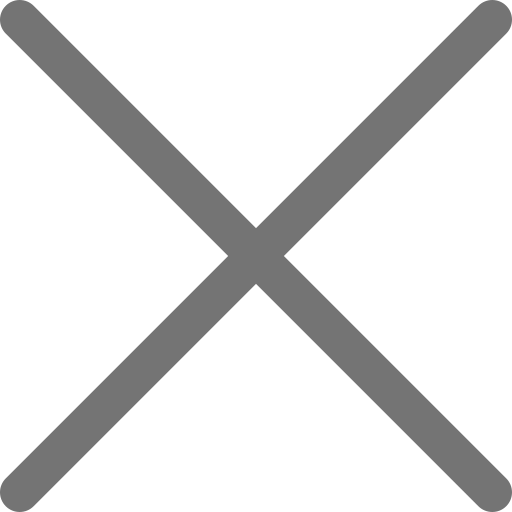Статьи по всем темам
Рассказываем о трендах в сфере обучения и развития персонала. Объясняем, как построить систему обучения в крупных и маленьких компаниях.


Все публикации по категории
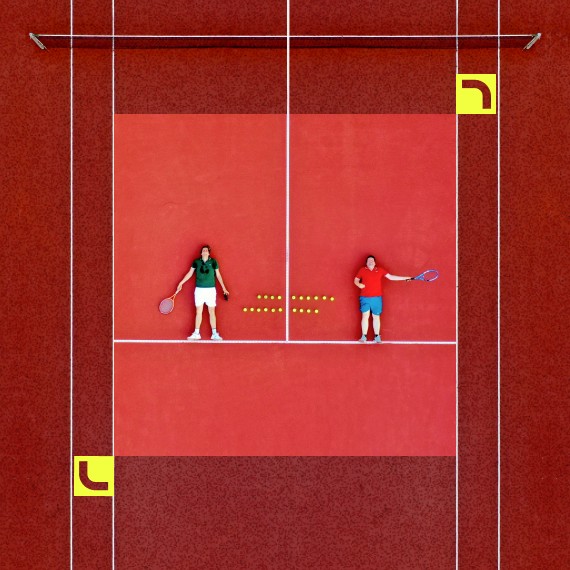 Обучение и развитие персонала
Обучение и развитие персоналаМетоды наставничества: 7 способов ускорить обучение новичков
Чем больше практики в обучении, тем оно эффективнее. Но если стажёры изучают теорию и делают задания самостоятельно, а опытные сотрудники подключаются, только когда есть время, результата от обучения может не быть. Чтобы новички в компании получили все нужные навыки, лучше организовать систему наставничества. Рассказываем, как это сделать, и делимся, какие методы наставничества можно использовать. Вы узнаете: в чём плюсы наставничества для стажёров, опытных сотрудников и самих компаний; какие бывают стили наставничества и как выбрать подходящий; как правильно давать обратную связь; почему в наставничестве важен персонализированный план обучения. Почему наставничество важно в обучении новичков Наставничество — метод обучения, при котором опытные сотрудники передают знания новичкам. Например, старший сейлз-менеджер курирует сотрудника, который недавно устроился на должность продажника: объясняет, как общаться с клиентами, делится опытом и помогает решать сложные рабочие вопросы. Цель — научить новичка выполнять рабочие задачи без сторонней помощи. Метод наставничества используют на стажировках и во время испытательного срока. У него много плюсов для компании, новых сотрудников и тех, кто обучает: Новичок получает практические знания. Наставник делится с ним опытом, который наработал за годы реальной работы: например, какие возражения чаще высказывают потенциальные клиенты и как их обработать. Это не теория, которая может быть оторвана от жизни, а ценная информация, необходимая для успеха в сфере. Новичок постепенно погружается в работу и учится выполнять обязанности сам. Стажёр лояльно относится к компании → снижается текучесть кадров. Новичок понимает, что работодатель заботится о том, как проходит его адаптация. Стажёра не бросили наедине с непонятными обязанностями, а выделили наставника и время на обучение, продумали план погружения. Даже если у человека будут трудности, вряд ли при таком отношении он захочет уволиться после испытательного срока. Между сотрудниками налаживается общение и взаимопонимание. Новый работник быстрее вливается в коллектив за счёт поддержки наставника. Это важно для комфортного микроклимата в компании и помогает предотвратить текучку кадров. Стажёр в доступной форме усваивает ценности и принципы компании. Опытный сотрудник объясняет и показывает их новичку на личном примере. Например, если в компании принято заботиться об окружающей среде, наставник может рассказать, как у них построено производство из вторичного сырья, и продемонстрировать, как сортировать отходы. Наставник развивает лидерские качества. Он учится нести ответственность за коллегу, оценивать качество чужой работы и принимать решения не только за себя. Эти навыки помогут постепенно вырасти в руководящую должность — так компании не придётся искать топ-менеджеров извне. Компания сокращает время адаптации новичков. Они быстрее понимают задачи и включаются в работу, чем если бы проходили только теоретические курсы. Бизнес экономит деньги на обучении. Наставниками выступают текущие сотрудники, поэтому не нужно нанимать тренеров извне. Единственный минус: наставничество отнимает время у опытного сотрудника. Скорее всего, с учеником он не будет успевать выполнять все задачи, которыми занимался ранее. Освободите время наставника и поручите часть его дел другим работникам. [image_block image_link="https://lmslist.ru/wp-content/uploads/2025/01/illjustracija-1.png" text="При наставничестве стажёр может обратиться к ментору даже по нестандартным рабочим вопросам. В этом отличие от теоретических курсов, которые обычно содержат только базовую информацию" background_color="#FFE8E1" shadow_flag=""] Также есть несколько способов, которые помогут ускорить обучение новичков. Вы можете совмещать все методы наставничества или использовать только те, что подходят вашей компании. Способ 1. Ставьте новому сотруднику конкретные цели и задачи Цели, которых новичок должен достичь в процессе обучения, должны быть понятными и измеримыми. Так стажёр поймёт, к какому результату нужно прийти, а наставнику будет проще контролировать прогресс новичка. Чёткие требования в заданиях помогают понять, что и как нужно сделать. Это снижает риск недопонимания и ошибок. Формулировать цель лучше с опорой на следующие принципы. Озвучьте конкретные требования. Новичок не до конца знает, как устроены процессы в компании и как действовать при решении задачи, поэтому задания для стажёра должны быть максимально подробными. По мере наработки опыта стандартные требования можно опускать: например, при составлении отчётов, если для них есть шаблон, которому нужно следовать. [image_block image_link="https://lmslist.ru/wp-content/uploads/2025/01/kartochka-2.png" text="" background_color="#FFE8E1" shadow_flag=""] Ставьте измеримую цель. Задействуйте в заданиях числа. Если однозначные цифры назвать сложно, ориентируйтесь на примерный диапазон. [image_block image_link="https://lmslist.ru/wp-content/uploads/2025/01/kartochka-1-1.png" text="" background_color="#FFE8E1" shadow_flag=""] Устанавливайте ограничения по времени. Если у задачи нет дедлайна или он размыт, скорее всего, она не будет выполнена никогда. Чтобы стажёры проходили обучение в темпе, который вы запланировали, ставьте точные сроки и следите, соблюдаются ли они. [image_block image_link="https://lmslist.ru/wp-content/uploads/2025/01/kartochka-2-1.png" text="" background_color="#FFE8E1" shadow_flag=""] Аргументируйте требования. Чтобы стажёр работал осознанно и ответственно подходил к задаче, объясните, почему она важна. Если требования не аргументированы, новичок может воспринять их как ненужную формальность и проигнорирует тонкости. [image_block image_link="https://lmslist.ru/wp-content/uploads/2025/01/kartochka-3.png" text="" background_color="#FFE8E1" shadow_flag=""] Способ 2. Составляйте персонализированный план обучения У всех стажёров и наставников разный бэкграунд, опыт и навыки, поэтому в наставничестве не получится использовать шаблонный план обучения. Если привести его к единому виду, может возникнуть одна из двух проблем: либо задачи будут для стажёра слишком лёгкими, и он ничему не научится, либо наоборот — поручение окажется непосильным, новичок не справится и потеряет мотивацию. Когда составляете стратегию обучения, учитывайте навыки и опыт нового сотрудника. О них можно узнать на собеседовании и через вводные тесты, если они предусмотрены в вашей программе адаптации. Например, агентство элитной недвижимости нанимает брокеров. На собеседовании кандидат Павел поделился, что несколько лет работал в продажах. А кандидат Михаил рассказал, что у него нет опыта. На наставничестве Павлу не нужно объяснять всё с нуля, достаточно погрузить в особенности элитной недвижимости. А Михаила необходимо обучать, начиная с формул продаж и других азов. Читайте также: «5 приёмов наставничества. Как обучать новичков в два раза быстрее» Способ 3. Используйте разные стили наставничества В наставничестве выделяют три основных стиля. Каждый подойдёт в разных ситуациях в зависимости от опыта стажёра и типов задач. Инструктаж. Стажёр получает от наставника чёткий порядок действий без пояснений. Его задача — точь-в-точь следовать алгоритму, который приведёт к результату. Инструктаж подойдёт в типовых повторяющихся задачах и в ситуациях, когда горят сроки, поэтому нет времени на подробные объяснения. Такой стиль позволяет быстро передавать информацию и понять, умеет ли стажёр следовать обозначенному порядку действий. Минус: сотрудник не учится действовать самостоятельно, осмысливать проблему и придумывать решение. [image_block image_link="https://lmslist.ru/wp-content/uploads/2025/01/illjustracija-2.png" text="Если хотите использовать стиль инструктажа, позаботьтесь о разработке чётких пошаговых инструкций и чек-листов по основным задачам. Это поможет наставнику донести правильную информацию" background_color="#FFE8E1" shadow_flag=""] Объяснение. Наставник не просто даёт алгоритм шагов, а подробно рассказывает, зачем нужен каждый этап. Он объясняет, как определённый порядок действий влияет на выполнение работы и как этот процесс связан с другими задачами. Формат объяснения подходит для большинства поручений. Стажёр получает инструкцию и понимает, что нужно делать. Но не бездумно следует алгоритму, а осознаёт смысл и значение каждого шага. За счёт этого в следующий раз он сможет выполнить похожую задачу самостоятельно. Но есть минус: наставнику придётся потратить много времени, чтобы донести информацию. [image_block image_link="https://lmslist.ru/wp-content/uploads/2025/01/illjustracija-3.png" text="Объяснение как метод наставничества помогает донести до новичка, как устроены процессы в компании и почему принят именно такой порядок" background_color="#FFE8E1" shadow_flag=""] Развитие. Наставник не даёт готовое решение задачи. Вместо этого он задаёт стажёру наводящие вопросы, чтобы тот сам нашёл выход. Такой стиль можно использовать в творческих задачах — например, при создании рекламного креатива. У развития много плюсов: стажёр учится размышлять самостоятельно, у него повышается мотивация и чувство ответственности за задачу. Но этот формат самый ненадёжный: новый сотрудник может не справиться с поручением — тогда всё придётся делать наставнику в сжатые сроки. [image_block image_link="https://lmslist.ru/wp-content/uploads/2025/01/illjustracija-4.png" text="Развитие как стиль наставничества повышает мотивацию новичка: он понимает, что его идеи важны и к ним прислушиваются" background_color="#FFE8E1" shadow_flag=""] Способ 4. Давайте обратную связь в режиме реального времени [right_block title="Читайте также" text="Оценка 360 градусов: как правильно использовать обратную связь" link="https://lmslist.ru/ocenka-360-gradusov-kak-pravilno-ispolzovat-obratnuju-svjaz/" image_link="https://lmslist.ru/wp-content/uploads/2025/01/image-2239-2.png"] Одна из главных особенностей наставничества — стажёр получает фидбэк в процессе решения задачи или сразу, как выполнит её. Это позволяет наставнику в реальном времени корректировать работу новичка, разбирать его ошибки, направлять к правильным решениям и определять зоны роста. Главное — чтобы обратная связь не демотивировала сотрудника и была полезной. Для этого соблюдайте несколько принципов, когда делитесь фидбэком. Обсуждайте действия и решения стажёра, а не лично его. Новичок должен понимать, что наставник не пытается обидеть его, а, наоборот, хочет помочь в профессиональном росте. [image_block image_link="https://lmslist.ru/wp-content/uploads/2025/01/kartochka-4.png" text="" background_color="#FFE8E1" shadow_flag=""] Говорите о конкретных ошибках и избегайте общих фраз. Чем чётче обратная связь, тем больше пользы стажёр вынесет из неё. Абстрактные фразы не помогают понять ошибки и зоны роста. [image_block image_link="https://lmslist.ru/wp-content/uploads/2025/01/kartochka-5.png" text="" background_color="#FFE8E1" shadow_flag=""] Предлагайте пути улучшения, а не просто указывайте на ошибки. Сама по себе критика не приносит результат и не помогает расти. Стажёр должен понимать не только, что именно он сделал неправильно, но и как это исправить. [image_block image_link="https://lmslist.ru/wp-content/uploads/2025/01/kartochka-6.png" text="" background_color="#FFE8E1" shadow_flag=""] Контролируйте интонацию голоса, жесты и словесные выражения. Даже если новичок постоянно нарушает правила и не усваивает информацию с третьего раза, наставнику важно оставаться спокойным. Помните, что грубости и повышенный тон не помогают стажёру освоить навык, а только демотивируют. [image_block image_link="https://lmslist.ru/wp-content/uploads/2025/01/kartochka-7.png" text="" background_color="#FFE8E1" shadow_flag=""] Говорите об ошибках сразу. Если наставник не даёт фидбэк всю рабочую неделю, а затем в один день устраивает общий разбор всех ошибок, пользы от обратной связи мало. За неделю произошло много всего: стажёр наверняка забыл детали задач и может не понимать, к чему относятся замечания. Также такой подход непродуктивен. Новичок долго не знал об ошибке и совершил её несколько раз вместо того, чтобы понять её в начале и не допускать в дальнейшем. А ещё это демотивирует: человеку кажется, что он всё делает неправильно, особенно если наставник не говорит о достижениях. [image_block image_link="https://lmslist.ru/wp-content/uploads/2025/01/kartochka-8.png" text="" background_color="#FFE8E1" shadow_flag=""] Способ 5. Внедряйте практическое обучение В идеале при наставничестве стажёр должен обучаться на реальных задачах. Это позволит ему сразу погрузиться в процессы в компании и понять, по каким принципам в ней работают. Наставник может поручить ученику самые простые из своих задач и проконтролировать их выполнение. Полезно пройти со стажёром весь путь выполнения задачи — например, от получения технического задания до презентации результата клиенту или руководителю. [right_block title="Читайте также" text="7 методов обучения персонала: как эффективно развивать команду" link="https://lmslist.ru/7-metodov-obuchenija-personala-kak-jeffektivno-razvivat-komandu/" image_link="https://lmslist.ru/wp-content/uploads/2025/01/image-2239-1-1.jpg"] Примеры практических задач: Сходить вместе с наставником на реальный созвон с клиентом и выведать вводные по проекту. Проконсультировать покупателя, который выбирает товар. Принять новую партию товара и рассортировать её на складе. Способ 6. Постепенно усложняйте задачи Если сразу дать стажёру слишком трудные поручения, высок риск, что он не справится с ними. Результат — потеря мотивации и снижение продуктивности, а в некоторых случаях даже уход из компании. Такое может произойти не только с junior-специалистами, но и с сотрудниками уровней middle и senior. Важный принцип в наставничестве — увеличивать нагрузку и сложность задач постепенно. Оптимально начинать обучение с простых поручений, чтобы человек влился в процесс и понял, как происходит работа в компании, коммуникация с коллегами и клиентами. Если новичок показывает хорошие результаты, можно усложнять задачи. Например, вот как это может выглядеть в сфере продаж: Первый день стажировки — просмотреть базы клиентов и информацию в CRM-системе. Второй день — совершить 10 звонков по базе тёплых клиентов. Третий день — совершить 10 звонков по базе холодных клиентов. Способ 7. Используйте ролевые игры и симуляции Среди инструментов наставничества — ролевые игры. Если у стажёра мало опыта, он может быть не сразу готов к реальному взаимодействию — например, с клиентами. В таких случаях наставнику лучше самому смоделировать ситуации, которые часто возникают при работе. Например, старший менеджер продаж играет роль клиента и высказывает стажёру частые возражения, которые тот должен отработать согласно скрипту. Плюс смоделированных ситуаций в том, что, даже если новый сотрудник провалит задание, это не принесёт ущерба компании. Однако проводить обучение только на примере игр нельзя: рано или поздно необходимо начать поручать новичкам реальные задачи. Моделировать рабочие ситуации можно не только при личном общении, но и онлайн. Например, этот метод внедрил маркетплейс KazanExpress. Компания регулярно открывает пункты выдачи в новых городах и нанимает администраторов, и некоторые из них — первые сотрудники KazanExpress в своём населённом пункте. Чтобы не отправлять наставников в командировки, маркетплейс использует диалоговые тренажёры в LMS-системе iSpring Learn. В онлайн-курсах есть практические задания, в которых стажёру нужно выбирать ответы на реплики покупателя в соответствии со скриптом. [image_block image_link="https://lmslist.ru/wp-content/uploads/2025/01/kartochka-9.png" text="Например, одно из заданий — правильно узнать у покупателя штрихкод заказа" background_color="#FFE8E1" shadow_flag=""] Инструменты для проведения онлайн-обучения и тестирования новичков Полезным дополнением к наставничеству может стать онлайн-обучение в LMS. На платформе стажёр изучает теорию, а с куратором отрабатывает полученные знания на практике. Выстроить систему адаптации и обучения новичков можно в iSpring Learn — платформе для корпоративного онлайн-обучения. На ней сотрудники проходят курсы и выполняют тестовые задания. Вот чем она удобна: Запустить обучение можно за день. Если у компании уже есть образовательные материалы, их легко загрузить на площадку и сделать доступными для сотрудников. Поддерживает любые форматы медиа. Курсы могут содержать текст, изображения, видео и аудио. Также есть интерактивный формат: диалоговый тренажёр, в котором удобно отрабатывать переговоры с клиентами и другие рабочие ситуации. Доступна наглядная аналитика. Платформа показывает подробные отчёты по различным метрикам: например, сколько сотрудников прошли курс, кто показал наилучший результат, в каких вопросах теста работники чаще всего делают ошибки. Эти данные можно использовать, чтобы улучшать обучение. Работает на любых устройствах. Использовать iSpring Learn можно в десктопной версии и в мобильном приложении для Android и iOS. Версия для смартфонов и планшетов работает даже без интернета. Так у стажёров есть возможность изучать теорию там, где им удобно: например, не задерживаться в офисе после рабочего дня, чтобы до конца пройти курс, а дочитать урок в метро. [quote_second title="" text="Через iSpring Learn проводят обучение тысячи компаний по всему миру, в том числе торговая сеть Cozy Home. До 2018 года обучение проводили только офлайн, но наставники не справлялись с нагрузкой. Внедрение iSpring Learn помогло сократить время адаптации новичков в два раза и научить их правильно работать с клиентом. Результат — магазины стали перевыполнять план продаж на 4–6%." background_color="#FFE8E1"] Платформой iSpring Learn удобно пользоваться в связке с iSpring Suite — конструктором курсов, который работает как надстройка для PowerPoint. В программе можно собрать курс так же, как обычную презентацию: нужно выбрать дизайн слайдов, добавить текст и изображения, настроить интерактивные элементы. Затем в пару кликов необходимо загрузить материал в iSpring Learn и назначить его сотрудникам — обучение начинается. Инструменты iSpring Learn и iSpring Suite платные, но в обеих предусмотрен пробный период. В течение 14 дней вы можете пользоваться всеми функциями платформ, чтобы понять, подходят ли они вашей компании. Методы наставничества — коротко Наставничество приносит пользу всем: новичкам, опытным сотрудникам и компании. Стажёры получают практические знания и быстро адаптируются на работе, наставники развивают лидерские качества, а бизнес снижает текучку кадров и расходы на наём. Чтобы наставничество прошло максимально быстро и продуктивно, важно подойти к нему системно. Ставьте стажёрам конкретные цели. Избегайте размытых требований, используйте в формулировках задач измеримые показатели и чёткие дедлайны. Составляйте индивидуальный план обучения. Ориентируйтесь на опыт новичка и наставника. Попробуйте разные стили наставничества: инструктаж, объяснение, развитие. Они отличаются степенью подробности задачи и самостоятельности, которую необходимо проявить стажёру при её выполнении. Предоставляйте фидбэк правильно. Обсуждайте только ошибки без перехода на личности, комментируйте недоработки подробно, подсказывайте пути решения. Внедряйте практическое обучение. Поручайте новичку реальные задания и отслеживайте, как он с ними справляется. Усложняйте задачи постепенно. Начните с наиболее простых, чтобы не завалить новичка непосильными поручениями и не демотивировать его. Преподавайте через ролевые игры и симуляции. Моделируйте реальные задачи, которые происходят на работе.
Надежда22 января 2025
 Обучение и развитие персонала
Обучение и развитие персоналаГеймификация или игровое обучение: что выбрать
Представьте, что вы проходите курс. Если в нём будут только лекции и проверочные задания, наверняка они быстро наскучат. Другое дело, когда в курсе есть вовлекающие элементы вроде бонусов и наград или обучение проходит в формате игры. Всё это — принципы геймификации и игрового обучения. В статье расскажем об отличиях и сходствах между этими подходами, а также подскажем, как понять, какой способ подходит вашей компании больше. Вы узнаете: что такое геймификация и игровое обучение; в чём плюсы и минусы каждого подхода; как компании используют эти методы (практические кейсы); как реализовать геймификацию в своём корпоративном обучении. Что такое геймификация Геймификация — это подход, при котором внедряют элементы игры в процесс обучения. Например, в видеоиграх есть уровни прохождения, прокачивание персонажа, заработок баллов и очков, получение достижений. Когда такие элементы геймификации встраиваются в курс, он становится похожим на игру. Тогда скучная теория или тесты становятся интересными, что повышает мотивацию к обучению. У технологии геймификации есть несколько принципов, которые отличают этот подход от других. Мотивация. В игре у пользователей всегда есть чёткий стимул, который толкает проходить её дальше: завершение уровня, победа сложного босса или получение достижения. Вознаграждение. В играх за успешное прохождение уровня геймер получает награду в виде очков опыта или виртуальных предметов, которые улучшают характеристики персонажа. В обучении тоже можно внедрить этот принцип — например, награждать сотрудников премией или подарочными сертификатами. Ещё один вариант — вести систему внутренней валюты. Например, начислять баллы, которые работник получает за просмотр уроков и выполнение заданий. Их он может обменять на подарки — сокращённые дни, мерч компании или отгулы. [image_block image_link="https://lmslist.ru/wp-content/uploads/2025/01/group-1321317230.png" text="Награда — это дополнительная мотивация, из-за которой хочется проходить курс дальше" background_color="#F3E8FF" shadow_flag=""] Изменение статуса. Большинство игр предусматривают систему прогресса: по мере прохождения у игрока растёт уровень или звание. Это повышает вовлечённость и вызывает желание получить высший статус быстрее других. [right_block title="Читайте также" text="7 методов обучения персонала: как эффективно развивать команду" link="https://lmslist.ru/7-metodov-obuchenija-personala-kak-jeffektivno-razvivat-komandu/" image_link="https://lmslist.ru/wp-content/uploads/2025/01/image-2239.jpg"] В корпоративном обучении на внутреннем образовательном портале можно ввести систему с несколькими ступенями условных рангов — например, чем больше уроков сотрудник посмотрел, тем выше его статус. Также можно добавить виртуальные достижения, которые работник получает за определённые результаты: например, «Самый активный студент» — за то, что проходит уроки быстрее других. Примеры геймификации Геймификацию можно реализовать на внутренних платформах компании и в сторонних сервисах. Вот как это делают организации. «Кухни-Экспресс». Одна из компаний, которая использует технологию геймификации в обучении сотрудников, — франшиза по производству кухонь «Кухни-Экспресс». 99% работников, которые проходят курсы, — дизайнеры-консультанты франчайзи. До внедрения геймификации обучение проходило в текстовом формате, но воспринимать информацию в таком виде сложно. Чтобы сделать обучение увлекательнее для сотрудников, компания создала телеграм-бота. Каждую неделю он отправляет работникам задания, которые похожи на игровые квесты. Например, ответить на возражение клиента или разработать проект кухни для сказочного персонажа с учётом его пожеланий. За успешно выполненные задания дизайнер получает внутреннюю валюту — баллы. По количеству очков выстраивается рейтинг лучших обучающихся — это вносит соревновательный элемент и мотивирует добиваться максимального результата. А ещё баллы можно обменять на призы вроде смартфона или робота-пылесоса. [image_block image_link="https://lmslist.ru/wp-content/uploads/2025/01/tel.png" text="Пример одного из заданий — создать проекты кухни для графа Дракулы" background_color="#F3E8FF" shadow_flag=""] «Ростелеком». Провайдер цифровых услуг использовал геймификацию в онлайн-конференции об управлении ИТ-проектами. Чтобы повысить вовлечённость участников, помимо стандартного формата, компания предложила слушателям игровой. Конференцию стилизовали под сказку о Змее Горыныче и богатыре. По сюжету Змей Горыныч послал на царство проклятье горящих проектов. Победить злодея вызывался богатырь Олег, который отправился на битву через дремучий лес проектной деятельности. Задачей участников конференции было внимательно слушать спикеров и верно отвечать на вопросы ведущего в чате. За правильные ответы они получали артефакты, которые могли использовать в финальной битве. Самые активные слушатели также награждались призом — подпиской на онлайн-кинотеатр. [image_block image_link="https://lmslist.ru/wp-content/uploads/2025/01/3-1.png" text="На финальной битве слушатели побеждали Змея Горыныча — для этого отвечали в чате на вопросы о проектной деятельности" background_color="#F3E8FF" shadow_flag=""] EMC. Это американская компания по производству систем хранения данных. У неё есть корпоративный портал, на котором сотрудники общаются по рабочим вопросам. Задача — мотивировать их чаще пользоваться внутренней сетью, а не сторонними мессенджерами и другими сервисами. Компания ввела на платформе систему начисления очков и достижений за активность. Например, сотрудники получают бейджи за то, что оставили определённое количество комментариев или заходили на портал ежедневно. Результат: общая активность на платформе повысилась на 21%, количество ответов в обсуждениях — на 15%, число посещений — на 10%. Опыт EMC показывает, что даже простые геймификационные механики могут принести ощутимый эффект. [image_block image_link="https://lmslist.ru/wp-content/uploads/2025/01/4-1.png" text="Достижения и очки сотрудников отображаются в личном кабинете" background_color="#F3E8FF" shadow_flag=""] Плюсы и минусы геймификации Образовательная геймификация вносит в обучение черты игры и развлечения, поэтому её используют многие компании. Преимущества такого подхода: Вовлекает в прохождение обучения — набирать очки и получать достижения увлекательнее, чем просто читать лекции и смотреть вебинары. Так курсы для сотрудников становятся эффективнее. Формирует самостоятельность в обучении — сотрудникам интересно проходить курс, поэтому они будут делать это без напоминаний от руководителя. Визуализирует прогресс — сотрудник видит, как меняется его уровень или статус в процессе прохождения обучения. Это мотивирует, потому что текущий результат можно наглядно сравнить с исходной точкой. Повышает психологический комфорт — за счёт геймификации обучение меньше воспринимается как рабочая рутина и становится более похожим на развлечение. В итоге сотрудники проходят курсы быстрее, охотнее и без напоминаний. При внедрении геймификации важно помнить о её минусах, чтобы предотвратить возможные проблемы, которые связаны с ними: Геймификация может стать самоцелью — например, когда сотрудник проходит один и тот же тест несколько раз, чтобы собрать как можно больше очков. Решение: установить ограничения на количество прохождений или начисление бонусов. На внедрение механик геймификаций нужно выделять дополнительные ресурсы: это дороже, чем просто записать уроки и подготовить задания. Решение: чтобы процесс обошёлся дешевле, можно не создавать собственную платформу с нуля, а использовать готовые сервисы, например iSpring Learn. Что такое игровое обучение Игровое обучение — методика, при которой человек усваивает знания и получает навыки в процессе игры. Это не внедрение в обучение отдельных геймификационных элементов и механик, а полное погружение непосредственно в игру. Суть в том, что игра в виртуальной среде воспроизводит реальные ситуации, в которые может попасть сотрудник во время работы. Например: человек учится готовить пиццу в компьютерном симуляторе; команда маркетологов находит новые гипотезы по продукту с помощью деловой игры; менеджер по продажам учится отрабатывать возражения, пока взаимодействует с виртуальным персонажем. С развитием виртуальной реальности растёт популярность VR-обучения. Во время него сотрудник не сидит перед монитором компьютера, а надевает специальный шлем. С ним человек погружается в игру от первого лица, как будто на самом деле находится в этой обстановке: например, в лаборатории, на переговорах с клиентом или на медицинской операции. Примеры игрового обучения Игра может быть разработана специально для конкретной компании в рамках обучения. Ещё один вариант — адаптация обычной развлекательной игры под образовательные цели бизнеса. Вот как это реализуют компании. Domino’s Pizza. Это крупнейшая в мире сеть пиццерий из США. В 2011 году она разработала игру Pizza Hero, в которой игроки учились готовить пиццу по стандартам Domino’s. Рецепты и процесс приготовления были максимально приближены к реальности. В игре предусмотрен рейтинг пользователей: чем быстрее игрок готовил пиццу и чем меньше ошибок совершал, тем выше его позиция оказывалась в списке. Пять тысяч лучших пользователей получили предложение на трудоустройство Domino’s Pizza. Компания придерживалась такой идеи: кто знает рецепты и процесс готовки, быстро адаптируется на реальной кухне. [image_block image_link="https://lmslist.ru/wp-content/uploads/2025/01/5-1.png" text="В конце приготовления игрок видел свой результат и узнавал, насколько хорошо он справился с заказом" background_color="#F3E8FF" shadow_flag=""] «Сбер». В 2016 году банк создал для сотрудников курс по основам кибербезопасности. Изначально теоретический материал занимал 300 страниц текста — чтобы прочесть и осмыслить такой объём информации, ушло бы много времени. В результате теорию упаковали в 33 мини-игры, прохождение которых в сумме занимало всего два часа. Мини-игры были объединены одной сюжетной линией. Согласно задумке, игрок попадает в сверхсекретную лабораторию кибербезопасности. Его сопровождает виртуальный наставник, который выдаёт задания. Например, в одной мини-игре нужно придумать надёжный пароль, а в другой — предотвратить фишинговую атаку. За прохождение начисляются баллы, а также укрепляется виртуальный киберщит: в таком виде в компании придумали отображать прогресс. [image_block image_link="https://lmslist.ru/wp-content/uploads/2025/01/6-1.png" text="Игрока сопровождал персонаж" background_color="#F3E8FF" shadow_flag=""] ВТБ. Банку было необходимо найти сотрудников-стажёров для продуктовой разработки. Для этого в компании создали игру-симулятор формализации продуктовых гипотез и построения CJM — Customer Journey Map. В онлайн-игре — два персонажа, которые задают вопросы, дают игроку обучающие комментарии и помогают строить CJM. Задача пользователя — разработать фичу для магазина тортов. По ходу прохождения человек изучает, что такое Customer Journey Map, как с ней работать и составлять её. Основная часть интерактива — разработка CJM по наводящим вопросам персонажей. [image_block image_link="https://lmslist.ru/wp-content/uploads/2025/01/7.png" text="Герои с помощью наводящих комментариев помогали игроку построить CJM" background_color="#F3E8FF" shadow_flag=""] Плюсы и минусы игрового обучения Игровое обучение используют во многих сферах — от общепита до аэропортов. Большинство преимуществ и недостатков у этого подхода такие же, как у геймификации. Но и есть и уникальные особенности. Преимущества: Приближенность к реальному опыту: приготовление блюда в симуляторе больше похоже на реальный процесс, чем чтение теоретических конспектов. Увлекательность: игра вовлекает в обучение. Так сотрудники проходят курсы с большим желанием, а процесс больше напоминает развлечение, чем рабочую задачу. Простое усвоение материала: информация воспринимается лучше, когда вы не только читаете теорию, но и отрабатываете навыки на практике. Недостатки: Разработка игрового обучения стоит дороже, чем геймификация. Необходимо придумать и реализовать полноценную игру, которая при этом будет не просто развлекать сотрудников, а помогать им прорабатывать нужные навыки. Для этого нужно привлекать команду специалистов. Решение: использовать готовые платформы, на которых уже есть шаблоны персонажей, уровней и других элементов. Если игра перегружена механиками, она может отвлекать от основной задачи — обучения. Есть риск, что сотруднику надоест разбираться в сложной системе уровней и наград и он не захочет проходить игру. Решение: соблюдать баланс между объёмом контента и простотой. Не пытайтесь добавить в игру все возможные механики. Ключевые различия и сходства геймификации и игрового обучения Чтобы разобраться, чем различаются и похожи между собой геймификация и игровое обучение, сравним их по цели, методам и сферам применения. Цели и задачи У геймификации и игрового обучения одна задача — повысить эффективность обучения, чтобы сотрудники лучше усваивали знания и развивали профессиональные навыки. Несмотря на увлекательный процесс, в обоих случаях развлечение не становится самоцелью — в приоритете образовательная задача. [right_block title="Читайте также" text="Как создать структуру онлайн-курса: от выбора темы до готового сценария" link="https://lmslist.ru/kak-sozdat-strukturu-onlajn-kursa-ot-vybora-temy-do-gotovogo-scenarija/" image_link="https://lmslist.ru/wp-content/uploads/2025/01/image-2240.jpg"] Также геймификация и игровой подход помогают добиться побочных целей, связанных с корпоративным обучением. Например, усиление сплочённости в коллективе, рост бизнес-показателей, налаживание адаптации для новых сотрудников и сокращение кадровой текучки. Методы и подходы По методам геймификация и игровое обучение отличаются. У каждого способа свои механики, поэтому процесс получения новых навыков для пользователя выглядит по-разному. [image_block image_link="https://lmslist.ru/wp-content/uploads/2025/01/kartochka-1.png" text="" background_color="#F3E8FF" shadow_flag=""] Нельзя однозначно сказать, что эффективнее — геймификация или игровое обучение. Выбор зависит от отрасли компании и компетенций, на развитие которых направлено обучение. Например, усваивать большой объём теории сотрудникам удобнее в формате геймификации, а отрабатывать практические навыки — в игре. Применение Геймификацию в корпоративном обучении можно встретить чаще: её проще и дешевле реализовать. Например, если у компании уже есть внутренний портал с загруженными материалами для обучения, туда достаточно добавить нужные элементы и механики. Игровое обучение более затратно по времени и деньгам. Необходимо придумать и разработать полноценную игру: понадобится команда из программистов, гейм- и саунд-дизайнеров, тестировщиков и специалистов по обучению. Процесс состоит из нескольких этапов: Создание концепции, идеи и сюжета. Необходимо придумать сценарии, через которые сотрудник сможет получить необходимые знания. Самый простой способ — смоделировать в виртуальной среде типичные рабочие ситуации. Также на первом этапе нужно определиться, для какой платформы вы разрабатываете игру: например, для компьютера или мобильного устройства. Техническая разработка, дизайн, звуковое оформление. Программисты создают код, на основе которого будет существовать игровой мир. Дизайнеры рисуют персонажей, окружающую среду, элементы интерфейса. Композиторы и специалисты по звуку записывают голосовые диалоги, музыку и другие звуки, которые будут сопровождать пользователя в игре. Тестирование. Каждую реализованную функцию тестируют, чтобы выявить и исправить баги. Оптимизация. Программисты оптимизируют код, чтобы он работал без ошибок. Графику адаптируют под технические требования на разных устройствах — так игра не будет зависать. Релиз. Готовую игру выпускают и презентуют сотрудникам. Какую платформу выбрать, чтобы реализовать геймификацию в обучении [right_block title="Читайте также" text="Что такое система дистанционного обучения" link="https://lmslist.ru/chto-takoe-sistema-distancionnogo-obuchenija/" image_link="https://lmslist.ru/wp-content/uploads/2025/01/image-2239-1.jpg"] Геймификацию обычно используют в онлайн-курсах — так реализовать игровые механики проще, чем на очных тренингах. Если хотите быстро внедрить геймификацию в удалённом корпоративном обучении, вам может подойти LMS-платформа iSpring Learn. На ней сотрудники могут проходить курсы и тесты, которые вы туда загрузили или создали там с нуля. С помощью iSpring Learn получится реализовать все принципы геймификации: Мотивация — курс можно разделить на модули и уроки. Есть шкала прогресса, которая показывает процент пройденного материала. Это стимулирует сотрудников учиться дальше, чтобы полностью заполнить её. Изменение статуса — при прохождении курсов пользователи набирают очки, за которые получают достижения и бейджи, например «Лучший переговорщик» и «Хранитель знаний». Также доступен общий рейтинг: чем больше прогресс сотрудника в обучении, тем выше его позиция: это вносит соревновательный элемент. Вознаграждение — вы можете настроить систему так, чтобы за просмотр уроков и правильное выполнение тестов сотрудники получали определённое количество очков. Тогда по итогам месяца или квартала получится награждать тех, кто набрал больше всего баллов: например, дарить корпоративный мерч или сертификат в магазин. Платформа iSpring Learn доступна с любого устройства: проходить курсы удобно на компьютере, планшете, смартфоне. Запустить обучение можно за день — если у вас уже готовы учебные материалы, загрузите их на платформу и настройте механики геймификации. Если курс ещё не создан, разработайте уроки и тесты в конструкторе iSpring Suite и загрузите их в LMS в пару кликов. [quote_second title="" text="iSpring Learn используют сотни компаний. В том числе S8 Capital — многопрофильный российский холдинг, в штате которого суммарно около 7000 сотрудников. Основная игровая механика, которую используют в компаниях, — это вознаграждение. За курсы сотрудники получают баллы и могут обменять их на мерч с логотипом компании или сертификат на сокращённый рабочий день в пятницу. Также с помощью iSpring Learn в холдинге обучают через интерактивное кино. В результате сотрудники стали более вовлечены в обучение, а благодаря развёрнутой аналитике в iSpring Learn руководители могут отслеживать их прогресс." background_color="#F3E8FF"] Бесплатно протестировать все функции iSpring Learn и подключить до 10 сотрудников можно в демоверсии. За 14 дней вы сможете разобраться в инструментах и понять, подходит ли вам сервис. Геймификация или игровое обучение: главное Геймификация — методика обучения, при которой в курсе используются игровые механики. Например, пользователь за изучение материала получает баллы, может следить за своим прогрессом и соревноваться с другими людьми, которые проходят курс. Игровое обучение — это подход, при котором игра становится частью образовательного процесса. К примеру, сотрудник учится управлять автомобилем в виртуальном симуляторе. Оба метода позволяют достичь одной цели: вовлечь персонал в корпоративное обучение, помочь работникам эффективнее осваивать навыки. Разница в том, как протекает процесс и какие механики реализованы. Геймификацию используют чаще игрового обучения, потому что её дешевле и проще внедрить. Это можно сделать с помощью LMS-платформ, например iSpring Learn.
Юрий20 января 2025
 Обучение и развитие персонала
Обучение и развитие персоналаКак адаптировать курс под смартфон: 13 простых правил создания мобильного курса
По данным аналитиков GSMA, в 2024 году смартфоны есть почти у пяти миллиардов человек. Именно поэтому адаптация онлайн-курсов и обучающих программ под мобильную версию — это уже не бонус, а необходимость. Контент, выпущенный для ПК, тоже можно смотреть на смартфоне, но это неудобно. Мелкий текст, избыток информации на экране и небольшие кнопки переходов снижают эффективность обучения. В итоге по пути на работу сотруднику проще разгрузить голову в игре, чем ломать глаза и проходить обучение, пусть даже и интересное. В статье разберём основные правила создания мобильного курса, а также расскажем: как оптимизировать интерфейс курса для разных устройств; как структурировать контент для мобильного обучения; какие элементы можно использовать для повышения вовлечённости. Правило 1: разработайте структуру курса Сотрудник должен легко ориентироваться в материале и понимать, что он уже прошёл, а что ему только предстоит изучить. В этом помогают чётко обозначенные опорные точки — элементы курса: Ступень — крупный раздел, состоящий из нескольких модулей, которые охватывают самые важные части обучения. Модуль — более детализированный блок, который объединяет несколько связанных тем. Урок — элемент курса, который раскрывает одну тему. [image_block image_link="https://lmslist.ru/wp-content/uploads/2025/01/tablica-2.png" text="Аудитория должна понимать, зачем в курс включён каждый блок и как он связан с предыдущими" background_color="#E8F5FF" shadow_flag=""] Чтобы сотрудник не запутался, нужно тщательно продумать и логически выстроить программу курса. Каждый урок должен плавно переходить к следующему, а само обучение двигаться от простого к сложному. [right_block title="Читайте также" text="Как создать структуру онлайн-курса: от выбора темы до готового сценария" link="https://lmslist.ru/kak-sozdat-strukturu-onlajn-kursa-ot-vybora-temy-do-gotovogo-scenarija/" image_link="https://lmslist.ru/wp-content/uploads/2025/01/image-4-4.jpg"] Второй ключевой принцип грамотно составленной структуры курса — логичная и последовательная связь между теоретической и практической частью. Например, доступ к последующим урокам или тестированию должен открываться только после просмотра вебинара. Это предотвратит скачки с темы на тему и сохранит последовательность в обучении. Мобильная версия курса требует особого подхода. В отличие от текста на ПК, лонгрид для смартфонов должен быть разбит на более мелкие абзацы, чтобы его было легче воспринимать. Правило 2: сохраняйте процесс обучения Когда мы читаем книгу, используем закладку. Так проще вернуться к странице, на которой остановились. В курсах на смартфоне тоже можно реализовать подобную функцию, ведь чаще всего работники проходят обучение в условиях ограниченного времени и не могут посмотреть урок за раз. Благодаря сохранению прогресса сотрудник может легко вернуться к обучению. Это снижает вероятность, что он бросит курс из-за неудобства постоянного пролистывания материала с самого начала. Если будете создавать курс в конструкторах, обращайте внимание на наличие функции «сохранение прогресса». Например, в конструкторе iSpring Suite разработчик может внедрить эту опцию в несколько кликов. Для этого нужно: кликнуть по «Плееру» на панели инструментов iSpring Suite; открыть вкладку «Навигация» в появившемся окне и выбирать «Запрашивать продолжение» в разделе «Продолжение просмотра». Правило 3: определите, как пользователи держат смартфон От положения рук зависит, насколько удобно проходить курс на смартфоне и воспринимать обучающие материалы. В 2013 году проектировщик мобильных приложений Стивен Хубер провёл исследование среди 1333 человек и выявил три основных способа взаимодействия со смартфоном: 49% респондентов держат телефон и выполняют все действия одной рукой, освобождая другую, чтобы нести сумку, управлять автомобилем или готовить. 36% опрошенных держат телефон одной рукой, а действия выполняют другой, что позволяет точнее управлять смартфоном во время движения. 15% пользователей используют обе руки, что ускоряет набор текста и упрощает навигацию. [image_block image_link="https://lmslist.ru/wp-content/uploads/2025/01/group-738005327.png" text="Понимая, как люди держат смартфон, можно определить активную область экрана и более эффективно расположить элементы управления и навигации" background_color="#E8F5FF" shadow_flag=""] Благодаря этим данным стало понятно, что дизайн мобильного курса нужно адаптировать. Например, кнопки и кликабельные элементы лучше размещать так, чтобы до них было легко дотянуться большим пальцем. Кроме того, при создании мобильного курса стоит учитывать, что многие работают в многозадачном режиме и делят экран на две части или используют плавающие окна. Именно поэтому интерфейс должен оставаться удобным и функциональным, даже если рабочее пространство сокращают в два раза. Правило 4: поставьте всё важное в центр экрана Восприятие информации и концентрация внимания сотрудников, которые проходят курс на компьютере, заметно отличается от тех, кто смотрит уроки на смартфоне. На большом экране внимание рассеивается и не фокусируется в одной точке. При прохождении обучения на смартфоне ситуация меняется: большинство пользователей концентрируются на центре экрана. При разработке мобильного курса важно учитывать этот факт и размещать основные элементы интерфейса — вкладки, кнопки и ссылки — по центру. Если важные элементы интерфейса будут находиться по краям экрана, пользователи с большей вероятностью их не заметят или проигнорируют, особенно если они привыкли держать смартфон в одной руке. Кнопки и ссылки могут затеряться, что в итоге снизит эффективность обучения. Правило 5: применяйте адаптивный дизайн Чтобы интерфейс одинаково хорошо выглядел независимо от размера экрана, разрешения и вертикального или горизонтального положения устройства, используют адаптивный дизайн. Так, в каком бы положении пользователь ни держал гаджет, текст лекции не съедет за край экрана, а кнопки внутри курса не будут перекрывать меню смартфона. [image_block image_link="https://lmslist.ru/wp-content/uploads/2025/01/group-8-1.png" text="Следите, чтобы кнопки не были слишком маленькими и их было удобно нажимать" background_color="#E8F5FF" shadow_flag=""] Чтобы удержать внимание пользователя во время обучения на смартфоне, можно скрыть менее значимые элементы или перенести их в контекстное меню. Так вы освободите экран от лишних деталей и позволите сотруднику сосредоточиться на ключевых аспектах мобильного курса. Правило 6: создайте удобную навигацию Эффективность мобильного курса во многом зависит от того, насколько легко пользователю перемещаться между разделами. Если навигация удобная и понятная, человек будет меньше нервничать в процессе обучения и быстрее пройдёт курс. Навигация в мобильных курсах может быть трёх типов: 1. На главном экране. При этом типе пользователь сразу попадает на страницу с основными разделами курса. На ней сотрудник видит ступени, модули, уроки, тесты и другие элементы. Плюсы: простой и понятный интерфейс, минимальная вероятность заблудиться. Минусы: меньше гибкости, ограниченное количество информации на одном экране. 2. На всех экранах. С помощью этого типа навигации сотрудник сможет перемещаться между элементами курса, не возвращаясь на главный экран. Плюсы: быстрый доступ к любому разделу курса. Минусы: новички могут потеряться среди множества экранов. 3. Скрытая. В этом типе все элементы управления скрыты и появляются, только если сотрудник сделает определённое действие, например свайпнет экран или нажмёт на специальную кнопку. Плюсы: больше места для контента, интерфейс в стиле минимализма. Минусы: не всегда понятно, как вызвать элементы управления. Некоторые типы навигации затрудняют просмотр контента. Например, если ключевые элементы управления расположены сбоку экрана, они могут занимать слишком много места на дисплее и отвлекать от курса. Это особенно критично на смартфонах с небольшой диагональю. Правило 7: придумайте подсказки Подсказки могут помочь и в навигации, и в обучении в целом, но внедрять их стоит с осторожностью. В курсах для ПК можно использовать всплывающие плашки, но на смартфонах они будут перегружать экран и отвлекать от основного контента. Слишком много значков и уведомлений на небольшой диагонали усложняют восприятие информации и могут раздражать. Чтобы дать сотруднику подсказки, не перегружая интерфейс, можно запустить короткое обучающее видео перед началом курса. В ролике объясните основные функции, расскажите, как пользоваться навигацией и где искать дополнительную информацию. Такое видео поможет сотрудникам быстрее освоиться и с комфортом проходить обучение. Лучше сделать просмотр обучающего ролика обязательным. Если человек не посмотрит видео, доступ к основным модулям не откроется. [image_block image_link="https://lmslist.ru/wp-content/uploads/2025/01/illjustracija.png" text="Подсказки помогают разобраться с навигацией, отправить практическое задание и открыть чат с экспертом или технической поддержкой. С ними выше шанс, что курс пройдут до конца" background_color="#E8F5FF" shadow_flag=""] Правило 8: используйте читаемый шрифт Чтобы статьи было легко читать со смартфона, нужно учитывать несколько факторов: Размер шрифта. Он должен быть достаточно крупным, чтобы текст можно было прочесть на экране любого размера. Мелкий шрифт будет напрягать глаза, снизит концентрацию и эффективность обучения. Оптимальный размер шрифта для мобильных устройств: 14–16-й кегль для основного текста и 18–24-й кегль для заголовков. Стиль шрифта. Декоративные шрифты с засечками трудно читать на небольшом экране, а некоторые знаки могут быть непонятны, особенно в формулах. Оптимальный шрифт для мобильных устройств — Arial или Helvetica. Соответствие дизайну. Шрифт должен гармонично вписываться в общую концепцию курса. Если у обучения строгий и профессиональный стиль, комичный жирный шрифт или воздушные романтические завитушки в буквах будут выбиваться. Скорость загрузки. Следите, чтобы шрифты и графика не замедляли загрузку курса на мобильных устройствах. Правило 9: сократите количество текста На экране смартфона сложно воспринимать большой объëм информации. Если текст перегружен деталями, материал будет плохо усваиваться. Фокусируйтесь на главной мысли, уберите все повторы и выделите ключевые моменты. Кроме того, уделите внимание вёрстке. Для этого следуйте трём советам: Используйте изображения вместо текста там, где это возможно. Так курс станет интереснее, а сотрудникам будет проще воспринимать сложные темы. Разбивайте текст на абзацы или экраны. Длинные текстовые блоки могут отпугнуть пользователя, и он закроет курс. Чтобы этого не случилось, разделяйте текст на короткие абзацы или показывайте его на нескольких экранах. Каждый абзац должен содержать одну ключевую мысль. Используйте списки. Нумерованные и маркированные списки помогают упорядочить информацию. Они особенно полезны для выделения ключевых моментов или шагов в инструкции. [image_block image_link="https://lmslist.ru/wp-content/uploads/2025/01/kartochka.png" text="В правой и левой колонке один и тот же текст. Только информацию из левой колонки хочется пропустить — без списков она кажется сложной" background_color="#E8F5FF" shadow_flag=""] Правило 10: не используйте гиперссылки Гиперссылки — это элементы, которые позволяют переходить на другие страницы или внешние ресурсы при клике по тексту или изображению. В курсах для ПК их часто вшивают в текст, чтобы дать дополнительную информацию. Однако в мобильных версиях этот инструмент приносит больше проблем, чем пользы. Вот три причины, почему так происходит: Пользователь может потерять фокус и запутаться в страницах. Гиперссылку можно сравнить с дверью — есть вероятность, что пользователь откроет её и не вернётся. Именно поэтому нужно ставить ссылку только там, где она настолько важна, что вы готовы «потерять аудиторию». Кроме того, частые переходы затрудняют восприятие и усвоение материала — обучение становится непоследовательным. Страница загружается дольше. Переход на новую страницу требует времени на загрузку, а длительное ожидание часто вызывает раздражение, снижает интерес к обучению и увеличивает вероятность, что сотрудник покинет курс. Не всегда понятно, что произойдёт при нажатии на ссылку. Например, может запуститься скачивание книг или лекций, которые займут место в памяти смартфона. Или открыться видео и начаться воспроизведение с громким звуком, что может быть неудобно, например, в офисе. Чтобы избежать проблем, гиперссылки лучше заменить на альтернативные инструменты. Например, добавить дополнительные вкладки и новые разделы или использовать кнопки, которые будут открывать всплывающие окна с дополнительной информацией. Эти элементы оставят пользователя в пределах основной страницы и помогут сфокусироваться на материале. Правило 11: добавляйте интерактивные элементы Интерактивные элементы, например динамичные кнопки, яркие плашки и сноски, помогают управлять вниманием пользователя. Благодаря им можно выделить ключевую информацию и дать обратную связь, допустим добавить всплывающие плашки, когда нужно указать на ошибку. Так, российский бренд обуви Paolo Conte при помощи интерактивных элементов сделал курс проще и понятнее для сотрудников. Например, они добавили персонажа и яркие плашки с подсказками. [image_block image_link="https://lmslist.ru/wp-content/uploads/2025/01/group-8.png" text="Плашки появляются при переходе к новым модулям и упрощают навигацию" background_color="#E8F5FF" shadow_flag=""] Правило 12: спрашивайте обратную связь и давайте её сотрудникам Грамотно выстроенная обратная связь повышает эффективность обучения. С её помощью разработчики могут узнать, понятен ли каждый элемент курса и насколько удобно аудитории проходить модули. А сотрудники увидят пробелы в знаниях и поймут, как их восполнить. Чтобы сотрудники могли легко делиться мнением о курсе, важно продумать механизм сбора обратной связи. Есть несколько способов, как его встроить: Опросники. Их чаще размещают после завершения модуля или теста. Попросите пользователей оценить сложность материала, удобство интерфейса или пользу от полученных знаний. Поощрения за отзывы. Предложите бонусы за обратную связь, например дополнительные выходные или сокращённые рабочие дни. Электронные сертификаты. Попросите аудиторию заполнить анкету по окончании курса, чтобы получить сертификат о прохождении обучения. Сотрудникам это будет важно для портфолио. Обратная связь может быть не только для разработчиков, но и для сотрудников, которые проходят обучение. С её помощью специалисты смогут выявить свои слабые стороны и начать работать с ними. Чтобы фидбэк был полезным, важно учитывать три принципа: Актуальность — оставляйте обратную связь как можно быстрее после того, как сотрудник отправит запрос, выполнит задание или закончит модуль. Комментарии через неделю или месяц могут быть уже неактуальны — сотрудник, скорее всего, не захочет снова погружаться в детали пройденного тренинга. Понятность — давайте обратную связь простым языком. Сотрудник должен понять, какие задачи он сделал правильно, а где ошибся. Конструктивность — не только указывайте на ошибки сотрудника, но и советуйте, как не допустить их в будущем. Своевременная поддержка пользователей также играет важную роль и помогает лучше усвоить новый материал. Такую помощь можно реализовать в виде подсказок на каждом этапе обучения или в виде раздела с часто задаваемыми вопросами (FAQ). К курсу можно добавить чат, чтобы пользователь мог запросить информацию и оперативно получить ответ от менеджера по обучению или других участников тренинга. Правило 13: тестируйте и обновляйте курс Чтобы выявить недочёты на курсе до основного релиза обучения, сделайте пилотный запуск. Для этого дайте доступ к курсу нескольким сотрудникам — лучше выбрать людей разного уровня, чтобы охватить всю целевую аудиторию. Попросите фокус-группу пройти курс и написать отчёт: что понравилось, что нет, что было сложно, какие есть замечания и сколько времени заняло обучение. Доработайте курс на основе обратной связи и только после этого запускайте его для всех сотрудников. Однако помните, что даже протестированный курс со временем нуждается в обновлении. Понять, что пришло время обновлять курс, можно по следующим признакам: Показатели завершения обучения падают. Если сотрудники часто не доходят до конца курса, возможно, материал устарел. Низкая вовлечённость. Если пользователи мало времени проводят на платформе, редко взаимодействуют с материалом или не участвуют в тестах. Много отрицательных отзывов. Жалобы на интерфейс, сложность заданий или несоответствие ожиданиям пользователей говорят о том, что нужны изменения. Чтобы обновить курс, необязательно переделывать его с нуля. Можно добавить новые модули или улучшить существующие, пересмотреть структуру уроков или внедрить интерактивные элементы. Инструменты для создания онлайн-курса Чтобы собрать курс, необязательно писать код и обращаться к разработчикам. Создать тренинг можно с помощью специального сервиса, например конструктора iSpring Suite. Вот что получится сделать в редакторе: создавать аудио-, видео- и текстовый контент; разрабатывать тестовые задания; конструировать диалоговые тренажёры; записывать скринкасты; создавать интерактивные инструкции и памятки. [right_block title="Читайте также" text="Как создать курс в формате SCORM-пакета — 3 рабочих способа" link="https://lmslist.ru/kak-sozdat-kurs-v-formate-scorm-paketa-3-rabochih-sposoba/" image_link="https://lmslist.ru/wp-content/uploads/2025/01/image-4-1-1.jpg"] Конструктор работает как надстройка для PowerPoint, поэтому тот, кто хоть раз собирал презентацию, быстро поймёт принцип работы. К тому же в iSpring Suite встроены шаблоны. Достаточно выбрать подходящий и адаптировать его. [image_block image_link="https://lmslist.ru/wp-content/uploads/2025/01/group-738005330-1.png" text="В конструкторе более 2000 макетов слайдов — вам останется только заменить текст и картинки " background_color="#E8F5FF" shadow_flag=""] Автоматическая адаптация для мобильных устройств — ещё одно важное преимущество iSpring Suite. Курс будет корректно отображаться на любых устройствах — смартфонах, планшетах или компьютерах. После создания курса в конструкторе тренинг нужно загрузить на платформу для дистанционного обучения, например iSpring Learn. В LMS получится отслеживать успеваемость сотрудников и назначать курсы. У сотрудников будет доступ в личный кабинет, через который они смогут проходить тренинги с любого устройства и в любое время. У сервисов iSpring есть бесплатный тестовый период на 14 дней, чтобы вы могли оценить возможности платформ и создать первые курсы на смартфоне или компьютере без затрат. [right_block title="Читайте также" text="Как создать онлайн-курс: подробное руководство" link="https://lmslist.ru/kak-sozdat-onlajn-kurs-podrobnoe-rukovodstvo/" image_link="https://lmslist.ru/wp-content/uploads/2025/01/image-4-2-1.png"] Мобильный курс: главное, что нужно помнить при его создании Мобильный курс — это не просто уменьшенная версия тренингов на ПК. Чтобы обучение на смартфонах и планшетах было удобным и продуктивным, пройдитесь по чек-листу ниже. Структура и навигация курса чёткая и продуманная. Сотрудники могут сохранять прогресс. Настроен адаптивный дизайн. Важная информация в центре экрана, а плашки и кнопки кликабельны и не съезжают. Подсказки сопровождают основные блоки курса. Шрифт читаем с устройства любой диагонали. Текст разбит на блоки. Гиперссылки не мешают прохождению обучения, а интерактивные элементы помогают, а не отвлекают. Сбор обратной связи реализован не для галочки, а для улучшения программы. Курс перед основным запуском прошёл тестирование на фокус-группе. Помните, грамотная адаптация мобильного курса поможет повысить эффективность обучения и продуктивность сотрудников.
Вероника17 января 2025
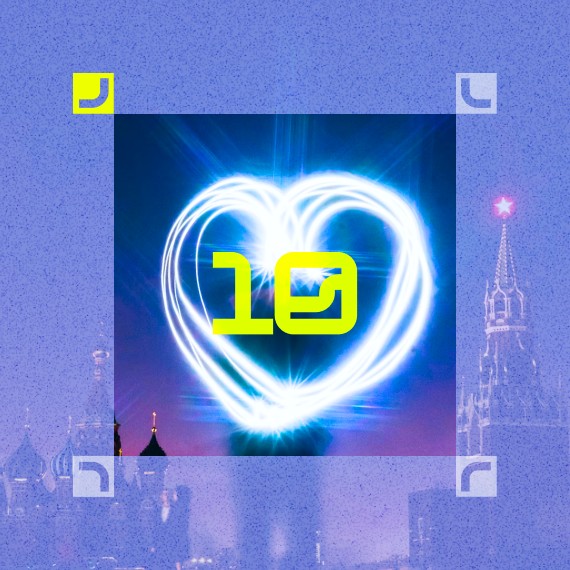 Обучение и развитие персонала
Обучение и развитие персоналаПодборка: 10 лучших LMS в России по мнению пользователей
Платформ для корпоративного онлайн-обучения много — между ними достаточно сходств, но у каждой есть и особенности. Чтобы вам было проще сделать выбор, мы составили список из 10 лучших российских LMS по мнению пользователей. Важно: это не рейтинг LMS, а подборка, поэтому место, которое занимает платформа, не играет роли. В статье рассказываем: что такое облачные, коробочные и открытые LMS и в чём разница между ними; можно ли подключить платформу для дистанционного обучения бесплатно; в каких LMS-системах можно создавать курсы. Виды LMS LMS отличаются по способу развёртывания инфраструктуры. От этого зависит скорость запуска обучения, возможности для масштабирования и уровень техподдержки. LMS можно разделить на три вида. Облачные Облачная система обучения LMS устанавливается на серверы компании, которая создала платформу. Оплата происходит по ежемесячной подписке. Клиентам не нужно оборудовать собственную инфраструктуру, а все технические аспекты и поддержку берёт на себя разработчик. Из этого вытекают главные плюсы облачных решений: [right_block title="Читайте также" text="LMS — что такое система управления обучением?" link="https://lmslist.ru/lms/" image_link="https://lmslist.ru/wp-content/uploads/2025/01/image-4-2.png"] Быстрый запуск обучения. LMS работает через интернет, не придётся покупать и настраивать серверы. Если у вас готовы материалы, нужно лишь загрузить их на платформу, на это уйдёт максимум 2–3 дня. Техническая поддержка. Если в работе LMS возникают сбои, достаточно сообщить разработчикам, и они решат проблему. Не нужно искать IT-специалиста в штат: компания снизит расходы на наём, сэкономит на зарплате и страховых взносах за сотрудника. Быстрое масштабирование. Облачная LMS работает на мощностях вендора, поэтому можно быстро адаптировать систему под меняющиеся потребности компании. Например, если вы наняли десять новых сотрудников, их будет легко подключить. Не нужно покупать запасные серверы. Недостаток: облачные платформы не подходят компаниям, которым необходима полная безопасность данных — например, при работе с государственной тайной. Информация хранится на интернет-серверах, что не соответствует требованиям таких компаний к безопасности. Коробочные (серверные) Коробочную LMS можно установить на собственный сервер компании или на компьютер. Это вариант для клиентов, которым важно хранить данные в своей инфраструктуре. Особенности коробочных решений: Повышенная безопасность данных. Например, такие LMS подойдут для предприятий оборонно-промышленного комплекса. Единоразовая оплата. Клиент один раз оплачивает лицензию и может пользоваться ей неограниченное время. Из недостатков: по сравнению с облачными коробочные LMS требуют больше ресурсов. Необходимо оборудовать собственный дата-центр и нанимать IT-специалистов, которые будут следить за работоспособностью платформы. Это может стоить дорого и занимать время: от нескольких недель до месяцев. Читайте также: «Внедрение LMS с нуля. Пошаговый план для бизнеса» Открытые У таких LMS открытый исходный код. Главный плюс в том, что их можно дорабатывать под свои задачи, например настраивать интеграции со сторонними сервисами. Однако для этого необходимы навыки программирования. [right_block title="Читайте также" text="Обзор 3 популярных систем для тестирования, аттестации и оценки персонала" link="https://lmslist.ru/sistema-testirovaniya/" image_link="https://lmslist.ru/wp-content/uploads/2025/01/image-4-3.png"] Минус: кастомная LMS требует больше вложений, чем облачная или коробочная. Нужно оплачивать хостинг и домен, привлекать команду разработчиков, а создание и внедрение платформы может занять месяцы. Чтобы вам было проще определиться с типом системы, мы составили сравнительную таблицу по всем видам LMS. [image_block image_link="https://lmslist.ru/wp-content/uploads/2025/01/tablica-pravki.png" text="Сравнение видов LMS" background_color="#DFF0FF" shadow_flag=""] Лучшие LMS в России Мы сравнили образовательные платформы по особенностям, возможностям для аналитики и надёжности. Также рассмотрели стоимость: она важна и для небольших компаний с маленьким бюджетом, и для крупных бизнесов с широким штатом сотрудников. Обычно цена рассчитывается исходя из подключения одного пользователя на месяц или год. 1. iSpring Learn iSpring Learn — платформа для адаптации новичков, обучения и аттестации действующих сотрудников. На ней также есть инструменты, чтобы провести оценку методом 360 градусов. Запустить обучение получится за день, достаточно загрузить на платформу материалы. Каждый курс можно разделить на модули, назначить его определённым сотрудникам. Доступна кастомизация — оформление платформы в корпоративном стиле. Пользователи iSpring Learn отмечают приятный интуитивно понятный интерфейс. [image_block image_link="https://lmslist.ru/wp-content/uploads/2025/01/image1.png" text="В личном кабинете iSpring Learn пользователь видит свой прогресс прохождения курсов" background_color="#DFF0FF" shadow_flag=""] Помимо стандартных медиафайлов вроде изображений, видео и аудио, в тестах и курсах поддерживаются диалоговые тренажёры — например, чтобы менеджер по продажам мог отработать скрипт при общении с покупателем. [image_block image_link="https://lmslist.ru/wp-content/uploads/2025/01/image6.png" text="Диалоговые тренажёры помогают отработать частые возражения покупателей" background_color="#DFF0FF" shadow_flag=""] Платформой iSpring Learn можно пользоваться с компьютера в десктопной и браузерной версиях, а также с планшета и смартфона: есть приложения для iOS и Android. Мобильная версия работает без интернета, поэтому сотрудники смогут проходить курсы даже на даче или в метро. Формат внедрения. Облачный и коробочный. Аналитика. Есть встроенные отчёты о том, как сотрудники проходят обучение, как справляются с уроками и тестами. Например, можно посмотреть среднее время освоения курса, баллы за задания и ошибки в них. [image_block image_link="https://lmslist.ru/wp-content/uploads/2025/01/image11.png" text="Статистика доступна по каждому сотруднику и в целом по подразделению, компании" background_color="#DFF0FF" shadow_flag=""] Надёжность. Серверы iSpring Learn находятся в России, данные на них защищены благодаря системе резервного копирования. Платформа соответствует стандартам электронного обучения и входит в реестр российского ПО. Стоимость. Можно подключить один из двух тарифов: Start со стандартными инструментами и Business с оценкой 360 градусов, корпоративным порталом и открытым API для интеграции с другими сервисами. Цена зависит от тарифа и количества пользователей, начинается от 100 рублей за аккаунт. Есть бесплатный тестовый период на 14 дней. Разрабатывать материалы для iSpring Learn можно в любой программе, но удобнее всего использовать платформу в связке с iSpring Suite — конструктором для создания курсов. В нём получится создавать материалы так же, как обычные презентации: редактор работает как надстройка для PowerPoint. После этого останется только выгрузить их в iSpring Learn. 2. Teachbase Teachbase — комплексная система для обучения. В ней можно создавать курсы и тесты, проводить вебинары и другие онлайн-мероприятия. Доступна интеграция с различными системами по API, например с Битрикс24, 1С, Zendesk. Можно настроить сценарии автоматизации, чтобы сократить время на рутинные задачи вроде распределения студентов на группы и назначения обучения в треках. Доступно мобильное приложение. Формат внедрения. Облачный и коробочный. Аналитика. Доступна статистика и инфографика по необходимым метрикам: процент проходимости курсов, средний балл, количество ошибок в тестах и другие параметры. Отчёты можно выгрузить в пару кликов. Надёжность. Продукт расположен на Яндекс Облаке и входит в реестр российского ПО. Стоимость. Есть два тарифа: «Оптимальный», который поддерживает до 500 пользователей, и «Продвинутый» для большего количества лицензий. Стоимость — 139–163 рубля за пользователя. Есть пробный период на две недели — можно бесплатно подключить до 10 пользователей. [image_block image_link="https://lmslist.ru/wp-content/uploads/2025/01/image12.png" text="В Teachbase можно создать для сотрудника карьерный трек и задать грейды для перехода на следующий уровень" background_color="#DFF0FF" shadow_flag=""] 3. Эквио Эквио — HR-платформа для развития персонала. На ней предусмотрена классическая универсальная LMS, а также модули под разные ниши, потребности и масштаб бизнеса. Например, HoReCa — решение, адаптированное под общепит, HCM-платформа для средних и крупных компаний, ИПР для решения HR-задач. Есть десктопная версия и мобильное приложение. Формат внедрения. Облачный. Аналитика. Для комплексного анализа и сбора метрик есть модуль «HR-аналитика». Доступно более 40 шаблонов дашбордов, BI-аналитика и визуализация на базе Yandex Data Lens. Надёжность. Платформа входит в реестр российского ПО. Стоимость. Стоимость зависит от количества модулей, в среднем — от двух тысяч рублей за пользователя в год. Есть демоверсия на 12 пользователей. [image_block image_link="https://lmslist.ru/wp-content/uploads/2025/01/group-1.png" text="Платформа «Эквио» доступна для мобильных устройств" background_color="#DFF0FF" shadow_flag=""] 4. Skill Cup Skill Cup — это конструктор курсов и система аналитики на одной платформе. Здесь можно провести онбординг, обучить сотрудников обновлениям в продукте, автоматизировать аттестацию и выстроить индивидуальную систему обучения. В Skill Cup используются принципы микрообучения — это значит, что на платформу можно загружать только короткие уроки до 5–10 минут. Как утверждают разработчики, это позволяет достичь запоминаемости информации до 95%. Доступна версия для компьютера и мобильных устройств. Формат внедрения. Облачный. Аналитика. Можно сформировать готовые отчёты в виде инфографики: узнать процент проходимости курсов, время прохождения, определить, какие уроки пользователи открывали несколько раз. Надёжность. Входит в реестр российского ПО. Skill Cup — участник Сколково, платформа разработана при поддержке Фонда содействия инновациям. Стоимость. 550 рублей за пользователя в год. Есть бесплатная демоверсия. [image_block image_link="https://lmslist.ru/wp-content/uploads/2025/01/image7.png" text="В Skill Cup вы можете выдавать сотрудникам сертификаты за весь курс и за промежуточные модули" background_color="#DFF0FF" shadow_flag=""] 5. Unicraft Unicraft — LMS со встроенным конструктором заданий и тестов. На платформу можно загружать готовые обучающие материалы и создавать новые упражнения: например тесты с автоматической проверкой и практические задания с ручной. Есть банк вопросов, из которого удобно добавлять готовые вопросы в тесты, чтобы каждый раз не создавать их с нуля. На платформе есть HR-функции, например отдельный кабинет для руководителя, автоматическое назначение заданий по должности, синхронизация с кадровыми системами. Можно настроить выдачу сертификатов, оформленных в корпоративном стиле. Есть мобильное приложение. Формат внедрения. Облачный и коробочный. Аналитика. Есть сводная аналитика более чем по 20 показателям. Из нестандартных метрик: распределение активности студентов по времени суток, графики проверки курсов. Можно формировать групповые и индивидуальные отчёты. Надёжность. Unicraft — участник технопарка «Строгино» и входит в реестр российского ПО. Стоимость. Есть четыре тарифа: «Начало», «Оптимум», «Бизнес» и «Корпорация» для компаний разного масштаба. Цена за одного пользователя начинается от 50 рублей в месяц. Чтобы протестировать функции, можно подключить пробный период на 14 дней. [image_block image_link="https://lmslist.ru/wp-content/uploads/2025/01/image10.png" text="У Unicraft минималистичный чёрно-белый интерфейс, который не будет отвлекать сотрудников от материала" background_color="#DFF0FF" shadow_flag=""] 6. Motivity Motivity — платформа для корпоративного общения, обучения и мотивации персонала. Обучение основано на принципах геймификации, то есть игровых механиках. Например, за прохождение курсов сотрудник получает баллы и виртуальные достижения, как в видеоигре, — это повышает вовлечённость персонала. Доступно мобильное приложение. Формат внедрения. Облачный и коробочный. Аналитика. Доступна отчётность о том, насколько активны пользователи на портале: как много времени проводят на нём, как часто проходят тесты. Аналитику можно посмотреть прямо в LMS-системе без скачивания или экспортировать в удобном виде. Также есть статистика по прогрессу и результатам обучения. Надёжность. Motivity входит в реестр российского ПО. Стоимость. От 17 800 рублей в месяц — точная цена рассчитывается индивидуально для каждой компании. Есть демоверсия: можно познакомиться с платформой и понять, подходит ли она вам. [image_block image_link="https://lmslist.ru/wp-content/uploads/2025/01/image3.png" text="Motivity можно использовать не только как LMS, но и как корпоративный портал, чтобы делиться новостями с сотрудниками" background_color="#DFF0FF" shadow_flag=""] 7. GetCourse GetCourse — платформа, которая позиционируется как сервис для запуска онлайн-школы. Помимо LMS, в ней есть дополнительные модули: рассылки, конструктор лендингов, инструменты для проведения вебинаров и автовебинаров. Они доступны в рамках тарифа без отдельной платы. Есть десктопная версия и мобильное приложение. Формат внедрения. Облачный. Аналитика. Предусмотрен модуль CRM-системы и сквозная аналитика. Можно просмотреть управленческие отчёты по различным ключевым показателям в реальном времени. Надёжность. GetCourse не входит в реестр российского ПО, но на платформе соблюдается 152-ФЗ: персональные данные пользователей в безопасности. Стоимость. Это одна из самых бюджетных платформ: цена за одного пользователя начинается от 4 рублей в месяц. Бесплатный период — 14 дней, в рамках демоверсии можно подключить 1000 пользователей. [image_block image_link="https://lmslist.ru/wp-content/uploads/2025/01/image2.png" text="На платформе можно настраивать структуру урока под себя: например, даже добавить интеграцию с мессенджерами и кнопки" background_color="#DFF0FF" shadow_flag=""] 8. Антитренинги Антитренинги позиционируется как платформа для запуска онлайн-школы, но на ней можно проводить и корпоративное обучение. Здесь есть инструменты для геймификации: виртуальные награды и бонусы за прохождение обучения. В LMS получится настроить механики автоматизации, например автоответы в тестах, асинхронный старт, автоматический допуск к курсам. Доступна десктопная версия и мобильное приложение. Есть функция защиты материалов от копирования, чтобы сотрудники не могли делиться ими вне платформы, — например, нельзя записать экран с видеолекцией. Это полезно, если на курсах вы раскрываете конфиденциальные данные компании. Формат внедрения. Облачный. Аналитика. Доступна интеграция с CRM-системами: Битрикс24, amoCRM, GetCourse. Можно посмотреть статистику доходимости, оценить эффективность преподавателей и качество курса. Надёжность. Платформа не входит в реестр российского ПО. Стоимость. От 2180 рублей за 30 активных учеников в месяц. Есть разные тарифы: «Старт» для стартапов и небольших компаний, «Любитель» для развивающихся проектов и «Профи» для крупных организаций. Можно подключить демоверсию на 14 дней. [image_block image_link="https://lmslist.ru/wp-content/uploads/2025/01/image9.png" text="Наставники могут проверять домашнее задание в мобильном приложении" background_color="#DFF0FF" shadow_flag=""] 9. Zenclass Zenclass — платформа, в которой сочетаются LMS и конструктор курсов. Здесь можно загружать готовые обучающие материалы и создавать новые с нуля. Из дополнительных инструментов: настройка рассылок в мессенджеры — например, для напоминаний сотрудникам, что необходимо пройти курс. Платформу получится интегрировать со сторонними сервисами с помощью API и вебхуков. Есть мобильное приложение. Формат внедрения. Облачный. Аналитика. Можно посмотреть общие и детальные отчёты: например, в целом по курсу и по каждому тесту отдельно. Надёжность. Zenclass не входит в реестр российского ПО. Стоимость. Платформу можно использовать бесплатно, если вы работаете только с внутренними курсами и не выкладываете их в открытый доступ. На платных тарифах стоимость зависит от количества опубликованных курсов — от 2700 рублей за три курса. [image_block image_link="https://lmslist.ru/wp-content/uploads/2025/01/image4.png" text="В Zenclass можно настроить собственный домен третьего уровня" background_color="#DFF0FF" shadow_flag=""] 10. We.Study We.Study — образовательная платформа от МТС Линк. В LMS вы можете создавать курсы и организовать корпоративное обучение. Также доступны готовые SCORM-материалы, интерактивные доски, возможность проводить вебинары. Как утверждает разработчик, во встроенном редакторе получится создать курс за пять минут. Есть мобильное приложение. Формат внедрения. Облачный. Аналитика. Доступна сквозная аналитика, которая позволяет следить за прогрессом сотрудников. Надёжность. Платформа входит в реестр российского ПО, рекомендована Минцифры. Стоимость. Бесплатно до 50 участников. При большем количестве человек можно использовать один из трёх тарифов: «Команда», «Компания» или «Корпорация». Стоимость начинается от 12 000 рублейза пользователя в год. [image_block image_link="https://lmslist.ru/wp-content/uploads/2025/01/image5.png" text="Платформу We.Study можно интегрировать со счётчиками аналитики, чтобы собирать детальную статистику" background_color="#DFF0FF" shadow_flag=""] 10 лучших LMS-систем — сводная таблица Чтобы удобно сравнивать платформы по характеристикам, мы подготовили общую таблицу. [image_block image_link="https://lmslist.ru/wp-content/uploads/2025/01/tablica-pravki-1.png" text="" background_color="#DFF0FF" shadow_flag=""] Сразу выбрать LMS-платформу только на основе статьи нелегко. Оптимальное решение — подобрать несколько вариантов и протестировать каждый в рамках демоверсии. Например, у iSpring Learn пробный период длится 14 дней, и в нём доступны все функции платформы без ограничений.
Елена15 января 2025
 Обучение и развитие персонала
Обучение и развитие персоналаКак создать скринкаст: пошаговая инструкция и обзор 5 программ для записи видео
Обучить сотрудников работать в новой программе бывает сложно. В ход пойдут и подробные инструкции с примерами и алгоритмами, и лонгриды, и схемы. Но даже это может подойти не всем работникам: многим нужно показать на экране, куда нажимать и что делать, если вкладка не открывается. Есть решение — создать скринкаст. Достаточно сделать запись экрана и показать на ней, как работать в программе. Скринкасты подойдут, чтобы обучить сотрудников пользоваться новым сервисом, провести презентацию приложения или помочь решить техническую проблему. В статье дадим подробную инструкцию, как записать скринкаст, а также расскажем: какие виды записи экрана существуют и для чего подойдёт каждый из них; что понадобится, чтобы создать скринкаст: какое оборудование выбрать и как подготовить помещение; как сделать ролик качественным и эффективным; в каких программах для записи скринкастов удобно работать. Виды скринкастов Скринкасты подойдут, чтобы создать инструкцию, провести интервью, записать обучающий курс или показать презентацию. В зависимости от цели используют разные виды скринкастов. Без озвучки. В записи нет закадровых комментариев лектора — он просто транслирует экран и показывает, как работать в программе. Формат подойдёт для короткого ролика на 3–5 минут, где не нужны подробные инструкции. В более длинное видео лучше добавить субтитры или поясняющие комментарии по ходу действия, чтобы зрители не запутались. Например, чтобы показать сотрудникам, как скачивать корпоративный мессенджер, можно создать обычную запись без закадрового голоса: персонал и так поймёт, куда кликать. А вот скринкаст, в котором демонстрируются нюансы работы в новом сервисе, стоит сопроводить текстом или дать комментарии голосом. Со спикером. В таком скринкасте лектор записывает не только экран, но и себя на веб-камеру. Обычно видео со спикером помещают в маленькое окошко в углу экрана, а на весь монитор выводят экран лектора. Второй вариант — добавить только озвучку, без видео. Скринкаст со спикером подойдёт, чтобы снять обучающий курс. Лектор может зачитать теоретическую лекцию и в режиме реального времени показать, например, как создать ролик для корпоративного обучения. Посмотрите пример скринкаста со спикером в видео: [video_block video='' video_title="В скринкаст не только добавили озвучку спикера, но и выделили в записи самые важные моменты. Например, обвели нужную кнопку и поле, куда нужно вписать текст" background_color="#FFEBD9"] Интервью. Формат напоминает онлайн-трансляцию: интервьюер и респондент общаются через сервис для видеоконференций. Отличие в том, что зрители наблюдают за происходящим не в прямом эфире, а после, когда вся беседа уже записана. [right_block title="Читайте также" text="Обзор 7 лучших программ для видеоконференций" link="https://lmslist.ru/program-videoconference/" image_link="https://lmslist.ru/wp-content/uploads/2024/12/image-1.png"] Преимущество скринкаста-интервью перед онлайн-трансляцией в том, что в записи можно сделать монтаж. Из ролика получится удалить паузы и спорные моменты, устранить технические неполадки, добавить текстовые комментарии и плавные переходы. Скринкаст-интервью подойдёт, например, чтобы записать разговор с экспертом и сопроводить беседу наглядной демонстрацией. Презентация. В ролике транслируется не работа с сервисом в режиме реального времени, а презентация, которую создали заранее. В видео обязательно присутствует спикер: он комментирует слайды и даёт пояснения. Запись скринкаста с презентацией можно использовать, чтобы представить сотрудникам функции сервиса или прорекламировать продукт. Если ролик длинный или из скринкастов необходимо создать цикл курсов, лучше объединить разные форматы — так зритель не заскучает. Видео получится динамичным, и его не захочется проматывать. [image_block image_link="https://lmslist.ru/wp-content/uploads/2024/12/1.png" text="В одном видео создатели объединили скринкаст со спикером, презентацию и интервью" background_color="#FFEBD9" shadow_flag=""] В рамках курса лучше периодически менять форматы. Например, короткие скринкасты с лёгким материалом записать без участия спикера — их получится пересмотреть даже без звука. А более длинные ролики сопроводить подробными комментариями, чтобы глубже погрузить сотрудников в тему. 5 программ для записи скринкастов iSpring Suite iSpring Suite — конструктор онлайн-курсов, который работает как надстройка для PowerPoint. В редакторе можно записывать экран и снимать себя через веб-камеру одновременно. Доступен на Windows и macOs. [image_block image_link="https://lmslist.ru/wp-content/uploads/2024/12/2-1.png" text="Достаточно кликнуть на кнопку «Запись экрана» на панели инструментов, чтобы начать снимать скринкаст с помощью iSpring Suite" background_color="#FFEBD9" shadow_flag=""] В скринкаст можно добавить подсказки, опросы и тесты. В редакторе есть инструменты для монтажа: получится склеить звуковые дорожки, добавить музыку, титры и спецэффекты, настроить плавные переходы и удалить лишние фрагменты. Готовый скринкаст нужно загрузить в LMS или скачать на компьютер в формате MP4. [image_block image_link="https://lmslist.ru/wp-content/uploads/2024/12/3-1.png" text="При записи скринкаста можно выделять курсор мыши и показывать нажатия клавиш, чтобы зритель не упустил ни одно действие" background_color="#FFEBD9" shadow_flag=""] [right_block title="Читайте также" text="Сравнение платформ для онлайн-обучения AcademyOcean и iSpring" link="https://lmslist.ru/academyocean-vs-ispring/" image_link="https://lmslist.ru/wp-content/uploads/2024/12/image-1-1.png"] Протестировать возможности iSpring Suite можно бесплатно: для этого нужно активировать пробный период на 14 дней. За это время получится создать несколько записей, увидеть в действии все инструменты редактора и понять, насколько удобно в нём работать. Camtasia Camtasia от TechSmith — программа для записи экрана с видеоредактором, которая работает на базе искусственного интеллекта. С её помощью можно создавать скринкасты в высоком разрешении, добавлять в них видео с веб-камеры и звук с микрофона. Искусственный интеллект сможет удалить фон на записи, а ещё распознает и зачитает текст с экрана. Программа доступна на Windows и macOs. [image_block image_link="https://lmslist.ru/wp-content/uploads/2024/12/4.png" text="В программе Camtasia можно одновременно записывать экран, себя и звук через микрофон" background_color="#FFEBD9" shadow_flag=""] Скринкаст получится скачать на компьютер, отправить ссылку на видео или опубликовать в любом сервисе. Загрузить запись можно как на привычные видеохостинги, так и на платформу от Camtasia. На ней зрители могут выбирать тайм-код в ролике и комментировать конкретный отрезок записи. Если навести курсор на комментарий, видео автоматически переключится на момент, о котором пишет пользователь, — так не придётся проматывать весь ролик, чтобы понять смысл комментария. А ещё у зрителей получится скачать расшифровку записи, созданную нейросетью. Недостатки. Camtasia не адаптировали для российских пользователей. Интерфейс полностью на английском языке, поэтому разобраться во всех функциях программы может быть сложно. К тому же приобрести подписку получится, только если есть карта иностранного банка. OBS Studio OBS Studio — бесплатное программное обеспечение, чтобы снимать видео, скринкасты и стримы. С его помощью можно добавлять в запись экрана несколько окон браузера, изображения, видео с веб-камеры и текст. В программе получится настроить горячие клавиши, включить шумоподавление, добавить плавные переходы между сценами, запись голоса и эффекты. ПО доступно на Windows, macOs и Linux. [image_block image_link="https://lmslist.ru/wp-content/uploads/2024/12/5.png" text="В сервисе OBS Studio есть инструменты, чтобы редактировать не только видео, но и аудиодорожки" background_color="#FFEBD9" shadow_flag=""] Недостатки. Программное обеспечение OBS Studio доступно только на английском языке, поэтому разобраться во всех функциях может быть сложно. QuickTime Player QuickTime Player — бесплатный мультимедийный проигрыватель от Apple Inc., с помощью которого можно не только смотреть видео, но и записывать экран компьютера или себя через веб-камеру. В приложении получится обрезать ролики, извлекать аудиодорожки, менять порядок видеоряда и разделять запись скринкаста на отдельные клипы. QuickTime Player доступен на macOs и Windows. Сервис предлагает три функции: запись видео, аудио и экрана. Чтобы создать скринкаст, нужно нажать «Новая запись экрана», после чего появится панель инструментов и настроек. Можно выбрать, какую область рабочего стола или вкладку записать, установить таймер и определить, куда ролик сохранится. [image_block image_link="https://lmslist.ru/wp-content/uploads/2024/12/5.png" text="В QuickTime Player можно записывать весь экран или выбрать отдельную область, которую вы хотите продемонстрировать" background_color="#FFEBD9" shadow_flag=""] Недостатки. В QuickTime Player мало инструментов, чтобы отредактировать запись экрана: не получится наложить эффекты, добавить в ролик текст или символы. ScreenPal ScreenPal — бесплатная программа, в которой можно одновременно записывать экран и себя с веб-камеры, редактировать видео и делиться роликами. На видео получится добавить закадровый голос или звук компьютера, а искусственный интеллект сформирует субтитры. Сервис может записать как звук компьютера, так и голос через микрофон. А при записи себя на веб-камеру получится удалить фон и подставить свой — не придётся беспокоиться о том, где снимать видео и что будет видно зрителям. Программа доступна на Windows и macOs. [image_block image_link="https://lmslist.ru/wp-content/uploads/2024/12/7.png" text="В программе ScreenPal можно выделить любую область экрана, чтобы записать только её, а также использовать инструменты для рисования, добавить текст или фигуры" background_color="#FFEBD9" shadow_flag=""] Недостатки. ScreenPal доступен только на английском, поэтому использовать все возможности программы без знания языка придётся интуитивно. Пошаговый план по созданию скринкаста К записи скринкаста стоит подготовиться заранее: прописать сценарий, найти оборудование и выбрать помещение, где будете снимать. Мы составили пошаговую инструкцию, чтобы вы точно не забыли ничего важного и создали понятный и полезный материал. Шаг 1. Подготовьте сценарий Как правило, зритель решает, будет ли он смотреть видео или выключит его, в первые 10–15 секунд. Важно заинтересовать сотрудников с первых кадров. Для этого следуйте трём советам: Продумайте структуру. В речи должны чётко прослеживаться вступление, основная часть и заключение. В начале озвучьте самые интересные факты или обрисуйте план урока, чтобы заинтересовать зрителей. Затем поделитесь главной информацией и подробно раскройте тему. В конце подведите итоги, повторите тезисы и не забудьте анонсировать следующее занятие — так вы замотивируете сотрудников включить ещё один ролик. Пропишите закадровый текст. Если подготовить скрипт заранее, получится избежать пауз, повторов и слов-паразитов. К тому же будет проще монтировать ролик: не придётся убирать лишние фразы или резать аудиодорожку. Отредактируйте сценарий. Следите за стилем языка и не используйте тяжеловесные конструкции и канцеляризмы. Зрители проще усвоят лёгкий текст, чем лекцию со сложными речевыми оборотами и множеством терминов. Когда составите текст, прочитайте его вслух: если где-то вы запинаетесь или теряете мысль, эту часть лучше переписать. Произнесите речь ещё раз, чтобы убедиться, что текст читается легко. Правьте и перечитывайте до тех пор, пока не произнесёте скрипт без запинок. [image_block image_link="https://lmslist.ru/wp-content/uploads/2024/12/tablica.png" text="Примеры, как превратить трудный для восприятия текст в понятный" background_color="#FFEBD9" shadow_flag=""] Шаг 2. Запишите скринкаст Подготовьте помещение к съёмке. Важно, чтобы в комнате не было посторонних шумов, поэтому отключите все источники звука. Если снимаете дома, велика вероятность столкнуться с эхом на записи. Чтобы избавиться от него, можно занавесить окна плотной тканью и застелить пол ковром. В профессиональной студии о звукоизоляции и шумоподавлении позаботятся за вас. Записывать аудиодорожку лучше через профессиональный микрофон, а не с помощью обычной гарнитуры. Так звук получится чистым и не будет резать слух зрителей треском, шуршанием и скачками громкости. Если планируете записывать не только экран, но и себя, позаботьтесь о заднем фоне — он не должен отвлекать и бросаться в глаза. Постарайтесь, чтобы фон был однотонным и без лишних деталей. Настройте ракурс, подберите освещение и подготовьте оборудование: проверьте, как вас видно. Для качественной картинки может быть недостаточно встроенной в ноутбук камеры и понадобится приобрести отдельную. Когда привели в порядок комнату, проверьте рабочий стол на компьютере: оставьте на экране только то, что хотите показать. Не забудьте отключить уведомления, чтобы ничего не мешало во время записи и зрители не увидели личную информацию. В настройках программы для записи скринкастов выберите разрешение не ниже 720p — тогда все детали видео будут хорошо видны. Подберите подходящий формат в зависимости от видеохостинга, на котором планируете разместить ролик. Например, для YouTube это 16:9. Снимите скринкаст. Лучше писать звук отдельно от записи экрана. Если вы ошибётесь в словах, можно будет перезаписать конкретный фрагмент речи, а не снимать весь скринкаст заново. Говорите медленно, громко и чётко, соблюдайте смысловые паузы. Если текст большой, делайте перерывы, чтобы передохнуть и попить воды, — так вы не будете звучать уставше и не растеряете дикцию. Перед записью проведите речевую разминку — например, проговорите скороговорки. Читайте также: «Как сделать обучающее видео в офисе или дома — пошаговое руководство» Шаг 3. Отредактируйте видео При монтаже уберите лишние паузы или оговорки. В записи не должно быть пустых мест, где вы молчите и собираетесь с мыслями. Добавьте к скринкасту видео со спикером, субтитры, музыку и плавные переходы. Важно не перегрузить ролик спецэффектами и лишними звуками, иначе зритель растеряет внимание и устанет смотреть даже короткий урок. [video_block video='' video_title="В видео вы узнаете, как создать скринкаст, отредактировать запись и сохранить ролик в конструкторе онлайн-курсов iSpring Suite" background_color="#FFEBD9"] В видео вы узнаете, как создать скринкаст, отредактировать запись и сохранить ролик в конструкторе онлайн-курсов iSpring Suite Шаг 4. Проверьте и опубликуйте ролик Просмотрите итоговый вариант скринкаста целиком. Убедитесь, что информация в нём понятная и последовательно изложена, голос хорошо слышно, а картинка чёткая и красивая. Проверьте, что видео сохранилось в нужном формате, а качество при этом не потерялось. Опубликуйте запись. Если сделали скринкаст в конструкторе iSpring Suite, его можно выгрузить на iSpring Learn — платформу для онлайн-обучения. На ней получится не только создавать, запускать и хранить курсы, но и отслеживать прогресс сотрудников. Как записать скринкаст: выводы Скринкаст — полезный инструмент, чтобы показывать сотрудникам, как работать в программах, давать подробные инструкции или устраивать презентации. Создать запись экрана получится даже без дополнительного оборудования. Профессиональные микрофоны, камеры и приборы для шумоподавления — это опционально. Для начала достаточно лишь компьютера и программы для записи скринкаста. Будет удобно, если в ней можно не только снимать экран, но и монтировать.
Юрий26 декабря 2024
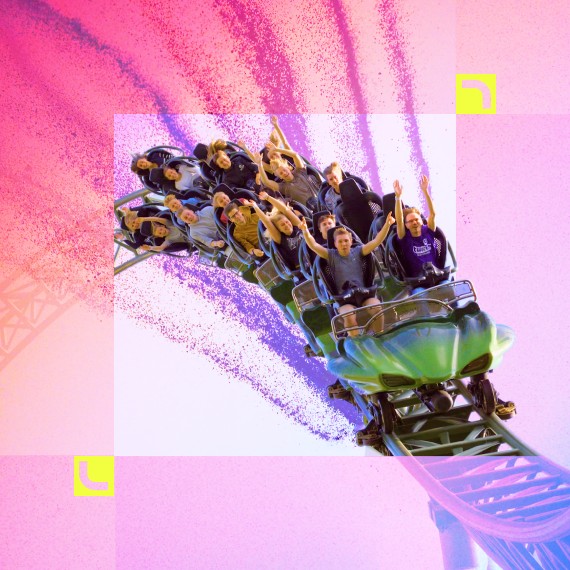 Обучение и развитие персонала
Обучение и развитие персоналаТимбилдинг для сотрудников: виды и методы проведения
Один из способов превратить разрозненную группу сотрудников в сплочённую команду — провести тимбилдинг (от англ. team building — «построение команды»). Тимбилдинг — это мероприятия, которые помогают выстраивать отношения, повышать уровень доверия между участниками. В результате сплочённая команда больше вовлечена в работу, сотрудники меньше конфликтуют — это увеличивает производительность и создаёт благоприятный климат в коллективе. Чтобы стать командой, не обязательно бегать в мешках на спортивной площадке, если это не интересно сотрудникам. Можно организовать кулинарный мастер-класс, квиз, благотворительную ярмарку и другие мероприятия, которые помогут сплотить коллектив. Рассказываем, что такое тимбилдинг, кому и зачем это нужно. А ещё вы узнаете: какой вид тимбилдинга выбрать; как организовать тимбилдинг; какие преимущества и недостатки есть у такого формата. Чем группа отличается от команды Группа — это несколько человек, перед которыми стоит общая цель — обычно это цель компании. Например, в группу службы поддержки входят операторы, менеджеры, технические специалисты. У них есть общая цель — обеспечивать работу оборудования у клиентов. Но все специалисты работают независимо друг от друга и даже могут быть незнакомы. Команда — это люди, которые работают вместе над одной задачей или следуют одной цели и могут полагаться друг на друга. Например, в отделе обучения есть методисты, тренеры, дизайнеры. У них общая цель — создать курс для онбординга персонала. Чтобы сделать это, они вместе решают задачи: проектируют программу, продумывают дизайн, разрабатывают тесты. [image_block image_link="https://lmslist.ru/wp-content/uploads/2024/12/2.png" text="Ключевые различия между группой и командой" background_color="#F3E8FF" shadow_flag=""] В компании могут быть и группы, и команды сотрудников. Что лучше — зависит от целей, которые ставит бизнес. Если у компании есть задачи, которые сотрудники должны решать сообща, то у команды больше шансов на успешную работу: участников объединяет общая цель, между ними высокий уровень доверия и нет конкуренции. Важность проведения тимбилдинга для команды Тимбилдинг помогает сплотить команду или сделать шаг к её созданию. Но это вряд ли получится за одно мероприятие, поэтому активности нужно проводить регулярно, например раз в полгода. Если есть возможность, организовывайте тимбилдинги для сотрудников чаще. Иногда тимбилдинг путают с корпоративными мероприятиями. У этих форм есть общая цель — сплотить команду. Но корпоратив — это обычно развлекательное мероприятие, которое не требует участия и активности всех сотрудников. Тимбилдинг же направлен на формирование команды и укрепление отношений, поэтому в идеале в нём должны участвовать все члены коллектива. Например, поход всем отделом в ресторан — это корпоратив, а верёвочный курс для команды — тимбилдинг. Бывает, что мероприятия для сплочения команды нужны и вне плана, например: Команда находится на стадии формирования, и сотрудники ещё не знакомы. Тимбилдинг поможет участникам узнать друг друга в неформальной обстановке. В компании часто возникают нездоровые конфликты, и это мешает работе. На тимбилдинге сотрудники выплеснут эмоции и не будут переносить негатив в работу. Только не стоит проводить соревнования — это ещё больше усугубит ситуацию. Изменился состав команды. Во время тимбилдинга новые сотрудники плавно вольются в коллектив. Сотрудникам нужно повысить мотивацию перед сложным или важным проектом. В этом случае тимбилдинг поможет работникам ещё больше сплотиться. [image_block image_link="https://lmslist.ru/wp-content/uploads/2024/12/3.png" text="Тимбилдинг — это не аттестация, поэтому не обязательно проводить его в строго определённое время, организуйте мероприятия по мере необходимости" background_color="#F3E8FF" shadow_flag=""] Тимбилдинг — полезный инструмент, но иногда от него лучше отказаться. Обычно так бывает в следующих ситуациях: В компании нет команд. Например, торговые представители почти всегда работают самостоятельно: приезжают на точки, общаются с сотрудниками магазинов и сдают отчёты своему руководителю. С коллегами по отделу видятся раз в неделю и не решают никаких общих задач. В такой ситуации нет команды, а значит, и нет смысла в тимбилдинге. Сотрудники сильно устают. Учителя, операторы call-центров и водители считают свои профессии нервными из-за слишком большого объёма задач, ненормированного графика и высокого темпа работы. В подобных условиях сотрудникам лучше дать дополнительный выходной, чем проводить тимбилдинг. Работники не хотят расти. Бывает, что сотрудники ходят на работу, только чтобы получать зарплату: задачи решают нехотя, профессиональное развитие им неинтересно. В таком случае тимбилдинг не поможет сплотить или выстроить команду — сначала нужно разобраться в причинах такого отношения к обязанностям. В компании высокая текучесть. Так бывает по разным причинам: у сотрудников ожидания от работы не совпали с реальностью, на испытательном сроке их завалили задачами или не сложились отношения с руководителем. В таких ситуациях тимбилдинг вряд ли способен избавить компанию от текучести — в первую очередь придётся разобраться в причинах этого процесса. Читайте также: «Стадии развития команды в организации — модель Такмана». Виды тимбилдинга для сотрудников Единой классификации тимбилдингов нет, однако их можно разделить по целям, виду деятельности, формату или месту проведения. Цель любого тимбилдинга — сплотить команду, укрепить доверие между сотрудниками, наладить дружеские связи. Неважно, какой формат мероприятия вы выберете: каждый участник будет взаимодействовать с коллегами, проявит свои личностные качества, раскроет потенциал. А вы сможете понять, чего не хватает команде, есть ли в коллективе потенциальные лидеры, которые умеют нестандартно мыслить. Разные качества сотрудников проявляются в разных обстоятельствах, поэтому выбирайте вид тимбилдинга в зависимости от целей, которые планируете достичь. [image_block image_link="https://lmslist.ru/wp-content/uploads/2024/12/4.jpg" text="Популярные виды тимбилдинга, которые можно организовать самостоятельно" background_color="#F3E8FF" shadow_flag=""] Активный тимбилдинг. Это любые спортивные мероприятия: эстафеты, пейнтбол, рафтинг, скалолазание. Главное — учесть интересы всех сотрудников и не заставлять участников играть в футбол, если они предпочитают волейбол. Спортивные мероприятия можно проводить как самостоятельные для одной-двух команд или включать их в общие корпоративные состязания, например спартакиады. Такие тимбилдинги для сотрудников на природе организуют, чтобы увидеть неформальных лидеров, наладить общение между командами, повысить уровень доверия между участниками. Креативный тимбилдинг. Его цель — раскрыть потенциал команды с помощью творческих мероприятий, дать участникам возможность пообщаться в неформальной обстановке и не соревноваться. К креативному тимбилдингу относят мастер-классы: кулинарные, художественные, по созданию собственных духов или косметики. Интеллектуальный тимбилдинг. Подходит командам, которые готовы думать над задачами не только в процессе работы, но и в свободное время. Главное — подготовить мероприятие, в котором будут участвовать все, например провести «Что? Где? Когда?» или квиз. Одна из разновидностей интеллектуального тимбилдинга — обучение сотрудников. Это может быть выездной тренинг, на котором участники и получают новые знания, и общаются в неформальной обстановке. Подробнее о других способах обучения персонала: «Корпоративное обучение: почему необходимо бизнесу и как его запустить». Социальный тимбилдинг. Сотрудники могут высаживать деревья в парке или убирать мусор, организовать визиты в дом престарелых, стать волонтёрами в приюте для животных. Во время таких мероприятий участники не просто проводят время вместе и лучше узнают друг друга, но и приносят пользу обществу. Виртуальный тимбилдинг. Если участники команды работают удалённо и видятся только на созвонах, легко потерять эмоциональную связь с коллегами. В результате снижается вовлечённость и производительность сотрудников. Чтобы сплотить такую команду, организуйте онлайн-тимбилдинг. Например, проведите конкурс фотографии: «Моё рабочее место», «Котовторник» или «Дресс-код на удалёнке». Организовать виртуальный тимбилдинг бывает непросто: нужно подготовить и сохранить материалы, согласовать время со всей командой, настроить уведомления. Упростить задачи можно с помощью платформы для корпоративного обучения, например iSpring Learn. Здесь можно не только назначать сотрудникам обучение, но и хранить материалы для тимбилдинга, запускать видеоконференции прямо из системы, добавлять мероприятия в календарь, чтобы точно никто не забыл о ближайшем квизе. [image_block image_link="https://lmslist.ru/wp-content/uploads/2024/12/5.jpg" text="В iSpring Learn можно хранить любые материалы, которые пригодятся для виртуального тимбилдинга: вопросы к викторинам, изображения, аудио- и видеофайлы" background_color="#F3E8FF" shadow_flag=""] Вместе с iSpring Learn удобно использовать конструктор онлайн-курсов в iSpring Suite. В нём можно создавать учебные программы, интерактивные тренажёры, интеллектуальные состязания вроде «Своя игра» или «Что? Где? Когда?». У продуктов iSpring есть бесплатный тестовый период. Подключите к платформе команду до 10 человек и в течение 14 дней создайте онлайн-курс или проведите тимбилдинг для сотрудников в форме игры. Советы по организации тимбилдинга Тимбилдинг можно организовать самостоятельно или пригласить специалистов. Если выбираете первый вариант, придерживайтесь следующего алгоритма. 1. Обозначьте цели и задачи тимбилдинга От целей зависит, какое мероприятие актуально для команды. Например, если участники давно работают вместе, только что закончили сложный проект и им нужна разгрузка, можно провести квиз, устроить сплав на байдарках или поиграть в пейнтбол. А если участники конфликтуют и нужно снять напряжение, не стоит организовывать соревнования — это ещё больше настроит сотрудников против друг друга. В этом случае выбирайте спокойные мероприятия вроде мастер-классов. 2. Определите бюджет Исходя из него вы сможете выбрать подходящий вид тимбилдинга. Тогда не случится так, что не хватит денег на реализацию. Например, будет непрофессионально объявить спартакиаду для всех сотрудников компании, а затем выяснить, что на аренду площадки, организацию трансфера и питания не запланирован бюджет. 3. Выясните предпочтения сотрудников Чтобы тимбилдинг принёс пользу, а не поссорил сотрудников, узнайте, что им интересно на самом деле, — для этого задайте участникам несколько вопросов, например: Как любите отдыхать в выходные? Вы любите спорт? Какой? Как в целом относитесь к тимбилдингам: нравится такой формат, и если нет, то почему? Проанализируйте ответы сотрудников и подберите несколько вариантов тимбилдинга. Когда участники проголосуют, выберите самый популярный формат. Если таких будет несколько, запланируйте разные мероприятия. Так сотрудники не обидятся, что их мнение не учли. Помните, что тимбилдинг — это не просто развлекательное мероприятие. Бывает, сотрудники не хотят в нём участвовать и каждый раз ищут отговорки. Чтобы найти подход к таким участникам команды, прочитайте статью «Что такое теория обучения взрослых и как её использовать при создании курсов для сотрудников». Вы узнаете, почему взрослые часто не любят учиться и как их можно мотивировать. 4. Определите вид и формат мероприятия Если участники сами выбрали интересное им мероприятие, вам останется только организовать его и определиться с форматом — местом для тимбилдинга. Например, можно арендовать помещение, открытую площадку или сделать всё в офисе. У каждого формата свои плюсы и минусы. Допустим, участники считают офис вторым домом и общаются здесь по работе и в неформальной обстановке. Тогда квиз или тренинг можно провести и здесь сразу после рабочего дня. Для активного тимбилдинга подберите площадку, которая будет безопасна и где сотрудники не получат травмы. Если планируете мероприятие за городом, организуйте трансфер от офиса и обратно, чтобы все участники смогли добраться до места проведения тимбилдинга. Когда определитесь с видом и форматом, подготовьте сценарий тимбилдинга для сотрудников. Пропишите в нём тайминг, механику, условия конкурсов и выбора победителей. Некоторые виды тимбилдинга, например квесты, лабиринты, полосы препятствий, лучше проходить со специалистом. Обычно такие мероприятия создают для конкретной команды и подбирают задания, которые помогут участникам лучше понимать и слышать друг друга. Именно поэтому в состязании должны участвовать все сотрудники и обязательно руководитель. А проводить мероприятие, направлять и подсказывать будет независимый человек — модератор. [image_block image_link="https://lmslist.ru/wp-content/uploads/2024/12/6.png" text="Тимбилдинг с модератором — хорошая возможность «прокачать» всю команду, а не только рядовых сотрудников" background_color="#F3E8FF" shadow_flag=""] 5. Организуйте и проведите тимбилдинг Это самый важный этап, от которого зависит, будут ли достигнуты цели и как сотрудники отреагируют на мероприятие. Чтобы тимбилдинг прошёл гладко, подготовьте программу, в которой укажите: место проведения мероприятия; где и во сколько сбор; сколько длится; как будет организовано питание; вещи, которые нужно взять с собой; телефоны организаторов. Распечатайте памятку и вручите каждому сотруднику или отправьте файл по почте. Так участники будут точно понимать, что их ждёт, и не завалят вас однотипными вопросами. 6. Оцените результаты Чтобы понять, как тимбилдинг повлиял на команду, соберите обратную связь от сотрудников. Лучше это сделать не сразу после мероприятия, а на 3–5 день. Так эмоции улягутся, и сотрудники смогут ответить на вопросы объективно. В анкете можно спросить: Что изменилось в команде после тимбилдинга? Получилось ли узнать коллег с другой стороны? Что понравилось и что не понравилось в тимбилдинге? Проанализируйте ответы сотрудников и руководителей — так вы поймёте, как на самом деле изменились отношения в команде после тимбилдинга. А ещё будет проще готовиться к следующим мероприятиям. Преимущества и недостатки тимбилдинга Как и у любого метода управления персоналом, у тимбилдинга есть свои плюсы и минусы. Учитывайте их, когда будете планировать мероприятия для компании или отдельных команд. Плюсы тимбилдинга Помогает лучше узнать коллег. Когда команда собирается в неформальной обстановке, у всех участников есть возможность раскрыть свои таланты, потенциал, посмотреть друг на друга с другой стороны. Формирует чувство сопричастности к команде и компании. Во время тимбилдинга между участниками возникают новые эмоциональные связи, повышается уровень доверия, появляются общие шутки. Именно после тимбилдинга «какая-то Оля из отдела кадров» становится «Олей, с которой мы вместе проходили верёвочный курс». Эмоциональные связи не только сближают сотрудников, но и повышают их мотивацию и вовлечённость в работу. Помогает находить новые способы решения задач. В креативном и интеллектуальном тимбилдинге участникам приходится мыслить нестандартно. Это помогает справиться с испытаниями и перенести опыт на рабочие ситуации. Позволяет психологически разгрузиться. Во время любого тимбилдинга сотрудники переключаются с рабочей рутины на другие задачи. Благодаря этому они отдыхают, получают новый опыт, впечатления и эмоции. Помогает руководителю посмотреть на команду со стороны. В результате получится понять, как выстраиваются отношения между сотрудниками в неформальной обстановке, есть ли в коллективе скрытые лидеры. Или увидеть, что в команде назревает конфликт, и разобраться в его причинах. Минусы тимбилдинга Увеличивает расходы компании. Чтобы от тимбилдинга была польза, мероприятия нужно проводить регулярно, а это — ещё одна статья расходов для бизнеса. Чтобы сократить затраты, планируйте активности на год вперёд. Например, можно проводить 1–2 мероприятия для всех сотрудников компании и 3–4 раза — для отдельных команд. Может тормозить рабочие процессы. Чтобы провести полноценный тимбилдинг, нужно 1–2 дня. При этом лучше не устраивать его в выходные, потому что такое мероприятие — часть рабочего процесса, а значит, и проводить его нужно в рабочее время. Учитывайте это, когда будете планировать тимбилдинги, и не ставьте мероприятия на важные для компании даты, например запуск нового проекта или отчётный период. Может привести к конфликтам. Такое бывает при тимбилдинге, который разрабатывают специально для команды. Если у участников что-то не получается или они не могут разделить роли и обязанности, значит, в команде есть проблемы. Хорошо, если такое мероприятие ведёт опытный модератор, который умеет управлять конфликтами. Тогда команда не просто справится с испытаниями, но и научится безболезненно для всех выходить из спорных ситуаций. [image_block image_link="https://lmslist.ru/wp-content/uploads/2024/12/9.png" text="У тимбилдинга больше преимуществ, чем недостатков, поэтому не бойтесь внедрять этот метод в своей компании" background_color="#F3E8FF" shadow_flag=""] Тимбилдинг для сотрудников: главное Простыми словами, тимбилдинг для сотрудников — это мероприятие, которое помогает сплотить команду. Совместный турпоход, футбольный матч, викторина или онлайн-выставка фотографий — это всё тимбилдинг. Мероприятия лучше планировать и готовить заранее, а не проводить спонтанно. Для этого определите цели и задачи тимбилдинга, узнайте, что интересно сотрудникам, выберите формат и место проведения мероприятия. После обязательно соберите обратную связь и проанализируйте результаты. Это поможет понять, работает ли тимбилдинг вообще, какие проблемы в команде или компании подсвечивает, что нужно исправить. Учитывайте плюсы и минусы метода. Например, тимбилдинг помогает сотрудникам лучше узнать друг друга, научиться решать нестандартные задачи. В то же время это лишние расходы для компании, между участниками возможны конфликты. Часто после тимбилдинга от команды ждут взрывных результатов, но это неверно. Командообразование — это регулярный и длительный процесс, который может принести результаты и через три месяца, и через год. Если грамотно подойти к организации, тимбилдинг точно оправдает вложенные в него силы и средства.
Вероника18 декабря 2024
 Обучение и развитие персонала
Обучение и развитие персоналаКак создать интерактивное видео для обучения сотрудников за 6 шагов
При просмотре видеоуроков работники могут заскучать и отвлечься — в итоге хуже усвоят материал. Удержать внимание слушателей можно с помощью интерактивного видео. Так сотрудники будут не просто наблюдать за действием на экране, но и примут в нём участие: смогут выбирать из разных вариантов событий, отвечать на вопросы и кликать на всплывающие подсказки. Из статьи вы узнаете: что нужно для создания интерактивного ролика; как сделать видео интересным и полезным; какой контент получится использовать для интерактива; как выбрать инструмент для сборки видео. Пошагово покажем, как сделать простое интерактивное видео, и подробно опишем процесс. Шаг 1. Подготовьте сценарий В видео не должно быть лишней информации и сюжетных дыр, а интерактивные элементы нужно логично вписать в повествование. Именно поэтому на первом этапе необходимо написать подробный сценарий. Вот как это сделать: Определите целевую аудиторию видео. Подумайте, кому будет полезен ролик и насколько слушатели разбираются в теме. От этого зависит, что и каким языком вы будете рассказывать сотрудникам. Например, чтобы обучающее видео принесло больше пользы работникам общепита, новичкам следует рассказать о санитарных нормах и основных правилах работы на кухне, а опытным поварам — об изменениях в законодательстве и новых технологиях приготовления еды. [image_block image_link="https://lmslist.ru/wp-content/uploads/2024/11/kartochka-1.png" text="Примеры правильного и неправильного определения целевой аудитории" background_color="#FFE9E2" shadow_flag=""] Сформулируйте цель сценария. Чтобы включить в ролик только важную информацию, составьте список, что должны уметь люди, посмотрев видео. Например, помощники повара узнают рецепты блюд, которые подают в заведении, и научатся их правильно готовить. Напишите основную сюжетную линию. Укажите, с чего будет начинаться интерактивное видео, какие ключевые темы необходимо затронуть и чем закончится повествование. Например, если рассказываете сотрудникам ресторана, как пользоваться кухонным оборудованием, начните сценарий с того, что официант приносит заказ на определённое блюдо. Далее опишите, как повар его готовит и по очереди пользуется мясорубкой, планетарным миксером, плитой, духовкой и другими приборами. В конце покажите, как официант уносит готовую еду клиентам. Запланируйте интерактивные элементы и их расположение. Выбор зависит от цели видео. Вот что это может быть: Вкладки — набор закладок, каждая из которых открывает отдельный слайд. Аккордеон — состоит из панелей, которые внешне похожи на мехи аккордеона. Вопрос-ответ — список вопросов, при клике на который появляется ответ. Медиакаталог — набор карточек с названиями блоков, на которые нужно нажать, чтобы прочитать информацию. Глоссарий — словарь терминов или каталог с понятной навигацией. Пирамида — подойдёт, чтобы, например, визуально показать структуру компании. Круговая диаграмма — круг, на котором можно наглядно показать отношения между понятиями или объектами. Активная область — картинка, на которой выделены определённые элементы. При клике на предмет появляется его подробное описание. Описываемое изображение — иллюстрация, на которой есть стрелки-указатели с подробным описанием. Маркированное изображение — картинка с расставленными на ней метками. При клике на маркеры открывается подробное описание фрагмента изображения. Процесс — поможет показать последовательные действия, объединённые общей целью. Замкнутый процесс — с помощью этого шаблона можно представить любой повторяющийся процесс. Временная шкала — нужна, чтобы визуализировать события, которые происходят в течение некоторого времени. Шаги — набор слайдов, которые переключаются кнопками. Продумайте пути развития сценария. Этот шаг необходим, если в ролике сотруднику предлагается самому выбрать действие. Например, в ролике появляется меню с двумя вариантами ответа, один из которых неверный. Для каждой версии нужно прописать сценарий и логичное продолжение. Так, когда сотрудник выберет правильный вариант, то перейдёт к следующему слайду, а если ошибётся — вернётся в начало. Проверьте, что все части истории логически связаны между собой. Когда сценарий готов, убедитесь, что в сюжете нет логических дыр или неуместных элементов. Представьте: в обучающем видео по технике безопасности для поваров вначале главный герой перемалывает мясо в промышленной мясорубке. Будет странно, если в одном из продолжений он будет для этого использовать другой прибор — например, кухонную машину. Шаг 2. Выберите инструмент Когда продумали идею и написали сценарий, определитесь, как будете монтировать интерактивное видео. Есть два варианта: Обратиться в профессиональную студию. Подойдёт, если вы задумали сложный проект, а у вас нет сотрудников с нужными навыками в штате. В этом случае студия решит все вопросы, начиная от разработки концепции и заканчивая финальной сборкой ролика. Смонтировать видео самостоятельно. Так получится сэкономить на услугах подрядчиков и контролировать весь процесс производства. Ещё этот вариант предпочитают те, кто боится утечек и хранит всю информацию в компании. Например, если нужно создать видеоинструкции для нового программного обеспечения, которое разработали для внутреннего использования. [image_block image_link="https://lmslist.ru/wp-content/uploads/2024/11/kartochka-1-1.png" text="Особенности работы с подрядчиками и самостоятельной сборки интерактивного видео" background_color="#FFE9E2" shadow_flag=""] Если решите монтировать интерактивное видео сами, определитесь, в какой программе будете это делать. Вот на что стоит обратить внимание при выборе: Функциональность. Убедитесь, что в конструкторе можно создать несколько сюжетных веток и вставить нужные вам по сценарию интерактивные элементы: тесты, варианты выбора, всплывающие подсказки. Готовые шаблоны. Если в конструкторе есть «болванки» для фона, иконок и интерактивности, не придётся включать в бюджет услуги дизайнера. Аудио- и видеоредактор. Удобно, когда прямо в редакторе можно записать звуковую дорожку для интерактивного видео или вырезать лишние моменты из ролика. Кросс-платформенность. Чтобы работать над роликом всей командой, убедитесь, что конструктор запускается не только на Windows, но и на macOS и мобильных устройствах. Возможность публикации прямо из редактора. Если видео получится выгрузить из конструктора сразу в LMS, это сэкономит вам время. Не придётся сначала сохранять файл на компьютер, а потом загружать его на платформу для дистанционного обучения. Тестовый период. Чтобы оценить программу до того, как потратите на неё деньги. Например, смонтировать интерактивное видео можно в конструкторе курсов iSpring Suite. Он работает как надстройка для PowerPoint: чтобы начать работу, достаточно создать обычную презентацию и перейти на вкладку конструктора. В программе есть встроенный аудио- и видеоредактор, чтобы в пару кликов вырезать неудачные фрагменты, удалять шумы или записывать дополнительное видео с пояснениями. Доступно 14 шаблонов интерактивности под разные ситуации. iSpring Suite работает на Windows, macOS, iOS, Android и Windows Phone, а опубликовать курсы получится на свой компьютер, YouTube или LMS-платформы прямо из программы. У конструктора есть бесплатный тестовый период 14 дней. Этого хватит, чтобы попробовать все инструменты и принять решение о покупке. Почитать, какие ещё есть инструменты, можно в статье «Лучшие программы для создания обучающих видео: полный обзор». Шаг 3. Подготовьте контент В зависимости от задачи и цели интерактивного видео в нём можно использовать три вида контента: Видеосъёмка. Подойдёт для инструкций и гайдов. Это может быть лекция с «говорящей головой» о том, как менеджерам реагировать на агрессию клиентов, или инструкция по активации рабочей сим-карты. Ещё можно заморочиться и снять целый фильм. Например, экшен от первого лица про онбординг новых сотрудников. Так вы сможете наглядно показать, что делать, если заблудился в здании, и куда относить трудовую книжку. Анимация. Подойдёт для сложных концепций, которые трудно или невозможно отснять на камеру. Так получится нарисовать ролик и рассказать в нём историю компании, даже если она началась 100 лет назад и никаких видео- или фотоматериалов не осталось. Скринкаст. Это запись экрана с закадровым голосом, который объясняет, что происходит. Формат подойдёт, например, чтобы научить персонал работать в новой программе. Шаг 4. Отредактируйте и соберите видео Когда написали сценарий и собрали нужный контент, интерактивный ролик нужно смонтировать в конструкторе. Мы покажем, как это сделать в популярном на российском рынке конструкторе iSpring Suite. Для начала скачайте iSpring Suite с официального сайта и установите на компьютер. Программа автоматически интегрируется в PowerPoint. Чтобы понять, как работают основные инструменты PowerPoint и iSpring Suite, создадим короткое видео из четырёх слайдов. Для этого понадобятся готовый ролик и музыка для подложки — всё остальное уже есть в редакторе. Первым шагом создайте новую презентацию: можно сделать пустую или выбрать шаблон из коллекции PowerPoint. Теперь перейдём к настройке слайдов. Первый слайд Когда слушатель включит ролик, на экране должны появиться название и кнопка «Начать», а также заиграть музыка. Давайте настроим элементы так, чтобы всё заработало. Вставьте музыку. Для этого выберите первый слайд, на панели инструментов нажмите «Вставка» → «Мультимедиа» → «Звук» → «Аудиофайлы на компьютере». Найдите нужный файл и добавьте на слайд, а затем поставьте иконку музыки под слайдом. Так она не будет отвлекать внимание. [image_block image_link="https://lmslist.ru/wp-content/uploads/2024/11/group-738005367-1.png" text="Через кнопку «Мультимедиа» можно добавить аудио, видео и запись экрана" background_color="#FFE9E2" shadow_flag=""] Чтобы проверить, что мелодия запускается автоматически, выберите иконку музыки, которую переместили под слайд, откройте вкладку «Анимация» → «Просмотр». Если появился звук, значит, всё работает правильно. Затем нажмите на значок «Область анимации» — сбоку откроется дополнительная панель. Щёлкните на файл «Начало» и выберите «Запускать вместе с предыдущим». Так музыка заиграет, как только пользователь включит ролик. [image_block image_link="https://lmslist.ru/wp-content/uploads/2024/11/group-738005368-1.png" text="Чтобы анимация включалась при открытии ролика, нужно выбрать пункт «Запускать вместе с предыдущим»" background_color="#FFE9E2" shadow_flag=""] Анимируйте заголовок. Сначала напишите на слайде название ролика — например, у нас это «Как создать интерактивное видео». Затем выделите текст, откройте вкладку «Анимация» → выберите нужный эффект. Мы нажали «Вылет». [image_block image_link="https://lmslist.ru/wp-content/uploads/2024/11/group-738005369.png" text="На вкладке «Анимация» можно выбрать эффект для любого элемента презентации. Чтобы посмотреть параметры эффектов, нажмите на «Область анимации»" background_color="#FFE9E2" shadow_flag=""] Нажмите на значок «Область анимации» — сбоку откроется дополнительная панель. Там появится эффект, который называется «Заголовок». Далее сделайте как в пункте про музыку: кликните на него правой кнопкой и в выпадающем меню выберите «Запускать вместе с предыдущим». Чтобы название появилось чуть позже музыки, опять нажмите на «Заголовок» в панели «Область анимации» правой кнопкой мыши, чтобы появилось выпадающее меню. В нём выберите «Параметры эффектов». Откройте вкладку «Время» во всплывающем окне и выставьте задержку в четыре секунды и продолжительность три секунды. Теперь при запуске сначала заиграет музыка, а потом плавно появится заголовок. [image_block image_link="https://lmslist.ru/wp-content/uploads/2024/11/group-738005370.png" text="Выставьте задержку, чтобы текст появлялся на экране плавно" background_color="#FFE9E2" shadow_flag=""] Создайте анимированную кнопку. Для этого на панели «Вставка» нажмите «Фигуры» и выберите форму кнопки — например, скруглённый прямоугольник. Далее выделите область нужного размера на слайде. Щёлкните мышкой внутри фигуры и напишите название — например, «Начать». Кнопка готова. [image_block image_link="https://lmslist.ru/wp-content/uploads/2024/11/group-738005371.png" text="Для кнопки или плашки меню можно выбрать любую форму. Например, скруглённый прямоугольник" background_color="#FFE9E2" shadow_flag=""] Выделите на слайде получившуюся кнопку. Откройте вкладку «Анимация» → «Выцветание». В «Области анимации» появится эффект «Кнопка». Выберите его и нажмите «Запустить с предыдущим». Чтобы кнопка показывалась на слайде после заголовка, зайдите в «Параметры эффектов» и на вкладке «Время» выставьте задержку в 10 секунд. Теперь сделайте так, чтобы при нажатии на кнопку человек попал на второй слайд. Для этого настроим гиперссылку. Щёлкните правой кнопкой мыши на кнопку, в открывшемся списке выберите «Гиперссылка» → «Место в документе» → «Слайд 2» → «Ок». Гиперссылка готова. [image_block image_link="https://lmslist.ru/wp-content/uploads/2024/11/group-738005372.png" text="С помощью гиперссылки пользователь попадёт на нужный слайд" background_color="#FFE9E2" shadow_flag=""] Титульный слайд готов. Чтобы посмотреть результат, выберите вкладку «Анимация» и нажмите «Просмотр». Второй слайд Наш мини-фильм называется «Как создать интерактивное видео». Давайте на втором слайде дадим пошаговую инструкцию, что для этого нужно. В левом поле выберите второй слайд. На панели инструментов нажмите на вкладку iSpring Suite 11 → «Интерактивность». [image_block image_link="https://lmslist.ru/wp-content/uploads/2024/11/group-738005373.png" text="Нажмите на кнопку «Интерактивность», чтобы добавить в видео один из 14 вариантов интерактива" background_color="#FFE9E2" shadow_flag=""] У вас автоматически откроется редактор iSpring Visuals. Нажмите «Новая интерактивность» и выберите один из шаблонов. Мы возьмём «Шаги». Затем кликните на кнопку «Создать интерактивность». [image_block image_link="https://lmslist.ru/wp-content/uploads/2024/11/group-738005374.png" text="Все шаблоны в iSpring Visuals уже настроены — нужно только ввести свой текст" background_color="#FFE9E2" shadow_flag=""] Откроется окно редактирования. В нём можно добавить текст для введения, описания шагов и заключения. Для этого нажмите на нужный пункт справа и введите текст в окне. Если пунктов не хватает, кликните «Добавить шаг» на панели инструментов. [image_block image_link="https://lmslist.ru/wp-content/uploads/2024/11/group-738005375.png" text="Любой шаблон можно отредактировать на своё усмотрение" background_color="#FFE9E2" shadow_flag=""] Посмотреть, что получилось, можно с помощью кнопки «Просмотр». Когда закончите, нажмите «Сохранить и вернуться в курс». Интерактивность появится на слайде. В результате, когда человек перейдёт на второй слайд, он увидит шаги, которые получится пролистать, нажимая на кнопку «Далее». Третий слайд На нём мы покажем сотрудникам небольшой ролик и предложим выбрать два варианта действий: вернуться и почитать шаги ещё раз или проверить знания. Для этого добавим на слайд видео и меню с вариантами. На панели «Вставка» нажмите «Фигуры» и выберите форму будущих плашек — например, прямоугольник. Разместите их на слайде. Затем щёлкните мышкой на область внутри одной фигуры и напишите на ней: «Посмотреть шаги ещё раз». Кликните на другую плашку и введите текст: «Проверить знания». Меню готово. Далее вставьте видео. Нажмите «Вставка» → «Мультимедиа» → «Видео» → «Это устройство» и выберите файл с видео. У нас это развлекательный анимационный ролик. Растяните видео по размеру слайда. Затем на панели инструментов нажмите «Область анимации». В открывшемся окне выберите строку с названием файла и нажмите «Запускать вместе с предыдущим». Так видео начнётся, как только пользователь перейдёт на третий слайд. Чтобы видео не перекрывало меню с вариантами ответа, нажмите на файл правой кнопкой мыши и в появившемся меню выберите «На задний план». [image_block image_link="https://lmslist.ru/wp-content/uploads/2024/11/group-738005376.png" text="Чтобы видео не перекрывало надписи, разместите его на заднем плане" background_color="#FFE9E2" shadow_flag=""] Когда фильм закончится, на экране должно появиться меню с двумя вариантами ответа. Для этого выделите на слайде тёмный фон и варианты ответа, а после добавьте им анимацию «Выцветание». На панели анимации появится три новых объекта: 1, Прямоугольник 1, Прямоугольник 2. Нажмите на каждый из трёх объектов левой кнопкой мышки и выберите «Запускать после предыдущего». По задумке, если пользователь нажмёт «Посмотреть шаги ещё раз», он вернётся на предыдущий слайд. Если решит проверить знания — на следующий. Чтобы это настроить, выделите на слайде вариант ответа «Посмотреть шаги ещё раз» и нажмите по нему правой кнопкой мышки. В открывшемся списке выберите «Гиперссылка» → «Место в документе» → «Слайд 2» → «Ок». Аналогично настройте ответ «Проверить знания». Он ведёт на четвёртый слайд. Готово. Четвёртый слайд Давайте завершим обучающий фильм мини-тестированием. Для этого выберите нужный слайд, перейдите на вкладку iSpring Suite 11 и нажмите «Тест». Автоматически откроется окно iSpring QuizMaker. [image_block image_link="https://lmslist.ru/wp-content/uploads/2024/11/group-738005377.png" text="С помощью кнопки «Тест» получится добавить в документ опросник или викторину" background_color="#FFE9E2" shadow_flag=""] Нажмите «Новый тест» — появится окно для редактирования. Далее на панели инструментов кликните «Вопрос» и выберите один из вариантов опросников. Например, мы возьмём «Выбор одного ответа». [image_block image_link="https://lmslist.ru/wp-content/uploads/2024/11/group-738005378.png" text="В iSpring QuizMaker доступно 14 шаблонов тестов" background_color="#FFE9E2" shadow_flag=""] В поле «Вопрос „Выбор одного ответа“» введите вопрос. Мы написали: «Назовите первый шаг при создании интерактивного видео». В поле «Варианты ответов» напишите несколько версий. Далее выберите верный, чтобы система смогла оценить знания сотрудника. Посмотреть, что получилось, можно с помощью кнопки «Просмотр». Когда закончите, нажмите «Сохранить и вернуться в курс». [image_block image_link="https://lmslist.ru/wp-content/uploads/2024/11/group-738005379.png" text="Введите вопрос для теста и варианты ответа — программа сама соберёт всё в удобный тест" background_color="#FFE9E2" shadow_flag=""] В результате, когда человек перейдёт на четвёртый слайд, система предложит ему пройти тестирование и проверить знания. Интерактивное мини-видео готово. Вы молодец! Чтобы включить видео в презентации и посмотреть результат, на вкладке iSpring Suite 11 нажмите на кнопку «Просмотр». Шаг 5. Протестируйте функционал Перед тем как открыть ученикам доступ к ролику, проверьте, корректно ли работает видео и все встроенные эффекты. Так вы исправите большинство багов перед публикацией. Вот на что нужно обратить внимание: Видео запускается на разных устройствах: Windows, macOS, iOS и Android и в браузерах Chrome, Firefox, Safari, Edge и Opera. Интерактивные элементы работают корректно. Например, если сотрудник в конце видео нажимает на кнопку «Пройти тест», квиз должен открываться сразу. Видео загружается быстро и воспроизводится без задержек. Чтобы убедиться в этом, протестируйте видео на разной скорости интернета, включая мобильные сети 3G/4G/5G и Wi-Fi. Ролик должен стабильно воспроизводиться в офисе с быстрым интернетом и в кафе с медленным Wi-Fi. Видео и звук высокого качества. Если на картинке рябь, а звук шелестит и прерывается, сотрудник будет хуже воспринимать материал. Ещё проверьте, нет ли разрывов в видеопотоке и совпадает ли звук с движениями губ на видео. После этого покажите ролик небольшой фокус-группе и соберите их мнения. Пригласите сотрудников из представителей целевой аудитории. Например, если это фильм по онбордингу, позовите новичков. Когда они посмотрят видео, попросите участников заполнить анкету или дать обратную связь: было ли видео понятным, удобным и интересным. Когда соберёте обратную связь, исправьте ошибки. Затем проведите повторный тест, чтобы убедиться, что всё работает корректно. Шаг 6. Опубликуйте видео Если в организации используют систему управления обучением, разместите видео на LMS-платформе. Так получится отслеживать успехи сотрудников, вести учёт прохождения курсов и собирать детальную аналитику. Ещё в LMS можно настроить автоматические уведомления и напоминания — например, о времени начала урока. С помощью конструктора iSpring Suite видео можно опубликовать из PowerPoint прямо на обучающую платформу — допустим, iSpring Learn. Для этого на вкладке iSpring Suite 11 нажмите «Публикация». Далее появится окно с выбором места размещения: «Мой компьютер», iSpring Cloud, iSpring Learn, LMS, YouTube. Кликните на нужную платформу и нажмите «Опубликовать». [image_block image_link="https://lmslist.ru/wp-content/uploads/2024/11/group-738005380.png" text="С помощью iSpring Suite видео можно сохранить на своём компьютере, в облаке или LMS в формате HTML5 или видео" background_color="#FFE9E2" shadow_flag=""] [right_block title="Читайте также" text="Обзор 7 лучших программ для видеоконференций" link="https://lmslist.ru/program-videoconference/" image_link="https://lmslist.ru/wp-content/uploads/2024/11/image-2233.png"] После публикации видео продолжайте отслеживать его эффективность. Просите сотрудников делиться своим мнением о фильме, создайте анкеты и организуйте опросы. В сервисах LMS используйте аналитику. С её помощью получится понять, сколько человек посмотрели видео, как часто его пересматривали и какие моменты вызывали трудности. Как создать интерактивное видео: главное При просмотре интерактивных видео сотрудники сами влияют на сюжет и постоянно взаимодействуют с материалом: отвечают на вопросы, разгадывают квизы и кликают на картинки. Это помогает не заскучать и не отвлечься, а значит, лучше усвоить материал. [right_block title="Читайте также" text="ТОП-9 популярных в России площадок для проведения вебинаров" link="https://lmslist.ru/webinar-platform/" image_link="https://lmslist.ru/wp-content/uploads/2024/11/image-2232.png"] Вот что нужно запомнить, чтобы ролик получился интересным и полезным: Определите, кому и зачем вы показываете видео. Так будет легче подобрать нужный материал для обучения. Например, урок по техникам продаж должен быть разным для новичков и опытных продавцов. Перед тем как снимать видео, напишите подробный сценарий. Так получится учесть все варианты развития событий и продумать разные виды интерактива. Интерактивное видео можно сделать самостоятельно, но для этого понадобится время. Когда будете выбирать программу для монтажа, проверьте, какие инструменты доступны и можно ли её протестировать бесплатно. Перед публикацией проверьте видео на баги и покажите фокус-группе. Так вам не придётся «выдёргивать» урок посреди обучения, чтобы поправить косяки в интерактиве.
Елена27 ноября 2024
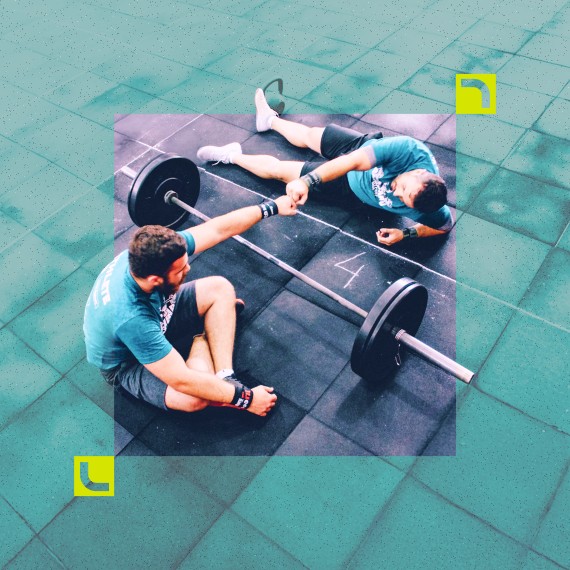 Обучение и развитие персонала
Обучение и развитие персоналаКак выстроить систему наставничества в компании: развиваем новичков и укрепляем бизнес
Иногда случается так: когда в компанию приходит новый сотрудник, первые дни он задаёт много вопросов коллегам и пытается вникнуть в рабочие процессы, а потом резко теряет интерес и увольняется. Такое часто случается, если в организации нет программы обучения и адаптации для новичков. Специалисты предоставлены сами себе, и им приходится осваиваться без поддержки со стороны коллег и руководства. Чтобы удержать новичков и снизить текучку кадров на этапе испытательного срока, можно ввести наставничество. По исследованию IT-компании MentorcliQ, 83% сотрудников отмечают, что опыт наставничества положительно повлиял на их желание остаться в организации. В статье расскажем: какие есть виды наставничества; как внедрить систему наставничества; в чём плюсы и минусы такой системы; какие инструменты помогут вести наставничество. Что такое система наставничества Наставничество — это процесс обучения, когда более опытный сотрудник передаёт знания менее опытному. Чаще всего такую систему применяют к новичкам, которые только устроились в компанию. Цель наставничества — помочь стажёру освоить нужные для работы навыки и адаптироваться на новом месте, чтобы он как можно раньше стал самостоятельным специалистом. Для этого старший сотрудник оставляет обратную связь, помогает новичку решить организационные вопросы и знакомит с командой. Сроки такого обучения могут быть разными. Иногда программа длится весь испытательный период, после которого опытный сотрудник обсуждает с руководителем, как стажёр справляется и стоит ли оставлять его в компании. Наставничество может ограничиться и инструктажем, когда старший специалист объясняет материал и разбирает несколько кейсов. Затем новичок работает самостоятельно и обращается за помощью, только если ему что-то непонятно. Виды и методы наставничества Вид наставничества — это модель, по которой оно строится. Виды могут различаться, например, числом участников, способом проведения или длительностью. Приводим основные: Формальное наставничество. Его организует сама компания: разрабатывает программу, назначает наставников и определяет сроки. Например, в фирму приходит новый сотрудник и его знакомят с опытным специалистом, который будет помогать во время испытательного периода. Неформальное наставничество. У такого типа наставничества нет программы, целей и сроков, а ещё не определены участники. Опытный сотрудник может помочь новичку по своей инициативе, если заметит, что тот плохо справляется. Индивидуальное наставничество. Старший сотрудник обучает подопечного один на один и уделяет время только ему. Плюс такой модели в персонализированном подходе, потому что наставник ориентируется на индивидуальные особенности стажёра и подстраивает процесс обучения под него. Групповое наставничество. Старший специалист обучает команду стажёров, при этом новички могут как вместе выполнять задачи, так и по отдельности. Преимущество такого формата в экономии времени, потому что наставник одновременно объясняет материал нескольким сотрудникам. Но это же и минус, ведь опытный специалист уделяет меньше внимания каждому стажёру и может не заметить, если новичок плохо разобрался в теме. Виртуальное наставничество. Наставник обучает стажёра удалённо. Такой вариант удобен, если у компании нет офиса и сотрудники работают дистанционно либо старший специалист и новичок находятся в разных филиалах. Реверсивное наставничество. Младший сотрудник помогает старшему освоить новые навыки, например рассказывает, как пользоваться CRM-системой. Такой формат стал популярным из-за развития технологий, потому что у молодых специалистов обычно больше опыта в разных программах, соцсетях и онлайн-сервисах. Ситуационное наставничество. Старший сотрудник помогает младшему разово, когда появляется такая необходимость. Так бывает, если новичок не понимает, как выполнить задачу, и наставник проводит инструктаж. При этом опытный специалист только делится знаниями и не оставляет обратную связь. [image_block image_link="https://lmslist.ru/wp-content/uploads/2024/11/kartochk2.png" text="Шпаргалка, в каких случаях подойдёт каждый тип наставничества" background_color="#DFF3DC" shadow_flag=""] Метод наставничества — это способ, с помощью которого старший специалист передаёт знания. Например, ролевая игра, встреча с анализом ошибок или разбор кейсов. При выборе метода можно ориентироваться на специфику задач. Например, если наставник обучает стажёра работать в программе, можно показать, на какие кнопки нужно нажимать и какие поля заполнять. Кроме того, стоит учитывать опыт новичка. Некоторые уже знают нужные для работы инструменты, и тогда старшему сотруднику достаточно ответить на вопросы стажёра, если ему что-то непонятно. Необязательно останавливаться на одном способе — опытный специалист может чередовать разные варианты, чтобы разнообразить процесс обучения. В таблице назвали популярные методы наставничества. [image_block image_link="https://lmslist.ru/wp-content/uploads/2024/11/kartochka.png" text="" background_color="#DFF3DC" shadow_flag=""] Наставник может организовать welcome-тренинг для стажёра, чтобы познакомить с компанией. Подробнее о таком формате рассказывали в статье «Как создать и провести welcome-тренинг: пример презентации для новых сотрудников». Этапы создания системы наставничества: 6 шагов, которые нужно сделать Наставничество может быть стихийным, если нужно передать новичку минимум знаний для работы и сразу назначить реальные задачи. Тогда достаточно пары встреч со старшим специалистом. Но, если хотите внедрить управляемую и предсказуемую систему наставничества, необходимо пройти шесть этапов — от определения целей до оценки результатов. Чтобы получить эффективные результаты от наставничества, желательно не пропускать ни одного шага. Например, без обратной связи новичок не поймёт, как исправить ошибки, и не освоит нужные навыки. А если не разработать программу, то обучение будет неструктурированным. Наставник станет давать информацию непоследовательно, а может и пропустить важные для работы темы. Определите цели, программу и KPI На первом этапе важно решить, зачем вы хотите ввести систему наставничества и для чего нужен наставник. Цели могут быть разными, например: обучить новых сотрудников; сократить время на адаптацию; уменьшить текучку кадров. [quote_second title="" text="С учётом цели можно определить сроки и показатели, при которых наставничество будет считаться успешным. Например, в угольной компании «Шахта Тайлепская» 18% новичков увольнялись во время испытательного срока. Предприятию это дорого обходилось, потому что оно оплачивало услуги кадрового агентства, медосмотры, форму и защитные средства для стажёров. Чтобы снизить расходы и отток сотрудников, компания ввела наставничество. Благодаря этому текучку на испытательном сроке свели к нулю." background_color="#DFF3DC"] После определения цели и KPI нужно продумать программу, по которой будете обучать сотрудников. Чтобы она не была бесполезным файлом с формальными положениями, персонализируйте документ под разные должности. Примеры программ наставничества можно проанализировать у других организаций, чтобы было понятно, как выстроить систему. Например, компания iSpring поделилась опытом на вебинаре: [video_block video='' video_title="" background_color="#DFF3DC"] Выберите и подготовьте наставников Не всякий опытный сотрудник подойдёт на роль наставника. Важно, чтобы у такого специалиста были хорошо развиты следующие навыки: Ответственность — наставнику нужно сопровождать подопечного во время испытательного срока, пока новичок не станет самостоятельным сотрудником. Коммуникабельность — старшему специалисту необходимо много общаться со стажёром. Наставник будет не только назначать задачи и давать обратную связь, но и поддерживать новичка, если ему будет сложно. Терпение — стажёр может часто ошибаться в начале работы, поэтому важно, чтобы наставник относился к этому с пониманием и мог объяснить материал ещё раз, без повышения тона или переходов на личности. Кандидат социологических наук Александр Владимирович Шкерин предлагает отбирать сотрудников, у которых есть авторитет в коллективе. Тогда новичок будет больше прислушиваться к старшему специалисту и захочет брать с него пример. Ещё важно, чтобы наставник любил свою работу и ему нравилось обучать людей. Когда вы нашли подходящих сотрудников, не торопитесь назначить их наставниками. Понадобится обучение, чтобы специалисты поняли, как работать со стажёрами и помогать адаптироваться на новом месте. Вот чему стоит научить наставников. Основы обучения взрослых. Если детям достаточно дать теорию и закрепить на примерах, то со взрослыми наоборот: желательно строить обучение на практике, чтобы они быстрее освоили материал. Кроме того, наставнику нужно учитывать, что у взрослого человека есть свой опыт и взгляды, которые влияют на работу. Например, стажёр привык использовать агрессивные методы продаж, а в компании такие способы запрещены. Тогда старшему сотруднику нужно корректно объяснить, почему не стоит давить на клиентов, и переучить подопечного. Планирование. Старшему специалисту нужно распределять время, чтобы успевать справляться и со своими задачами, и с наставничеством. К тому же сотрудник отвечает ещё и за нагрузку стажёра. Её нужно правильно спланировать — тогда новичок и не заскучает от бездействия, и не будет перерабатывать. [right_block title="Читайте также" text="Корпоративное обучение: почему необходимо бизнесу и как его запустить" link="https://lmslist.ru/korporativnoe-obuchenie-pochemu-neobhodimo-biznesu-i-kak-ego-zapustit/#title-index-15" image_link="https://lmslist.ru/wp-content/uploads/2024/11/image-2231.jpg"] Этичная обратная связь. Наставник должен уметь давать конструктивный фидбэк, чтобы стажёр понимал свои ошибки и знал, как их исправить. Важно, чтобы обратная связь была вежливой и уважительной, иначе новичок потеряет мотивацию к обучению и станет хуже относиться к наставнику — это может привести к конфликтам. Организуйте коммуникацию между наставником и стажёром Определите, как наставник и стажёр будут взаимодействовать — в какой программе вести задачи и где общаться. Чтобы наставничество было прозрачным, можно использовать системы управления обучением, например iSpring Learn. На платформе удобно назначать курсы, проводить тесты по пройденному материалу и отслеживать, с какими темами новички справляются хорошо, а что нужно повторить. Оцените прогресс Продумайте, как будете проверять результаты наставничества. Вот несколько вариантов, которые помогут определить эффективность системы. Анализ KPI. Если до введения наставничества вы выбрали показатели, которых нужно достичь, можно отследить прогресс по ним. Например, вы внедрили систему, чтобы уменьшить текучку кадров с 40 до 20%. Тогда нужно проанализировать метрику, сколько сотрудников уходят на этапе испытательного срока или сразу после него. Проверка новичка. Сравните, как он справлялся с задачами, когда только появился в компании, и как выполняет их после испытательного срока. Если ошибок по-прежнему много, наставничество не принесло нужного эффекта. Однако здесь могут быть разные причины, например стажёр был невнимательным или наставник мало времени уделял новичку. Нужно узнать у участников, из-за чего, по их мнению, не удалось достигнуть хороших результатов. Интервью с наставником. Проведите встречу со старшим специалистом и запросите обратную связь о новом сотруднике по итогам испытательного срока. Опрос новичка. Узнайте у сотрудника, насколько он доволен наставником, что понравилось на стажировке, а что можно улучшить. Фидбэк поможет скорректировать программу наставничества или выявить зоны роста старшего специалиста. Оставляйте обратную связь Наставничество строится на взаимодействии опытного сотрудника и новичка, поэтому важно давать конструктивную обратную связь. Есть три основных способа, как тактично указывать на ошибки. Метод бутерброда. По такому способу фидбэк состоит из трёх частей: Похвала — сначала отметьте, с чем сотрудник справился хорошо. Критика — дальше расскажите, что получилось у стажёра хуже и нужно улучшить. Похвала — закончите разговор на хорошей ноте. Разберём метод на примере. Стажёр Саша сделал убедительное коммерческое предложение, но отправил его на проверку на два дня позже, чем нужно. Вот как наставник может дать обратную связь. [image_block image_link="https://lmslist.ru/wp-content/uploads/2024/11/group-1.png" text="Метод бутерброда подойдёт, если похвала уместна. Например, когда новичок допустил критическую ошибку, не нужно пытаться найти плюсы в его действиях" background_color="#DFF3DC" shadow_flag=""] BOFF. Аббревиатура расшифровывается так: Behaviors — поведение. Сначала обозначьте, какие действия сотрудника привели к проблеме. Outcome — результат. Дальше опишите возникшую ситуацию и последствия. Feelings — чувства. Поделитесь, какие эмоции вызвала эта проблема. Future — будущее. На последнем этапе расскажите, как сотруднику нужно поменять поведение в дальнейшем, чтобы ситуация не повторилась. Продолжим наш пример. Вот как наставник отреагировал бы на срыв сроков по методу BOFF. [image_block image_link="https://lmslist.ru/wp-content/uploads/2024/11/plashki.png" text="С помощью BOFF можно давать обратную связь по крупным задачам или проектам. Сотрудник узнает по развёрнутому фидбэку, как его действия повлияли на рабочие процессы в компании" background_color="#DFF3DC" shadow_flag=""] SOR. Эта модель обратной связи состоит из трёх элементов: Standart — стандарт. Расскажите, какие правила приняты в компании и почему их нужно соблюдать. Observation — наблюдение. Отметьте, что стажёр сделал неверно. Result — результат. На последнем этапе обозначьте, к каким последствиям привела ошибка. Добавим к нашему примеру новое обстоятельство: в компании принято отдавать коммерческое предложение дизайнеру, чтобы он оформил файл. Саша отправил документ наставнику с опозданием, а значит, и дизайнер получит КП позже. Обратная связь по модели SOR может выглядеть так. [image_block image_link="https://lmslist.ru/wp-content/uploads/2024/11/plashki-1.png" text="SOR будет эффективным, если в компании есть стандарты или негласные правила, которые нужно соблюдать. Иначе не получится дать обратную связь по такому методу" background_color="#DFF3DC" shadow_flag=""] Поддерживайте мотивацию участников Мотивировать нужно и наставников, и стажёров. Старшие сотрудники будут заинтересованы в обучении новых специалистов и станут ответственнее относиться к этой задаче. А стажёры быстрее освоят материал и с большей вероятностью останутся в компании после испытательного срока. Разберём разные методы мотивации сотрудников. Мотивация наставника. Есть два типа мотивации, которые помогут сохранить заинтересованность старших специалистов: Материальная мотивация — надбавка к окладу, премии за каждого стажёра и повышенные скидки на корпоративную продукцию. Нематериальная мотивация — публичное признание, грамоты и значки. Сотрудника может мотивировать и сам статус наставника, ведь он готовит кадры для компании. Ещё его мнение учитывает руководство, когда решает, останется ли стажёр в компании или придётся искать другого сотрудника. Материальная мотивация больше подойдёт для стартапов и небольших компаний, где у сотрудников много разных обязанностей. Например, специалист в такой организации может быть маркетологом, дизайнером и копирайтером. Наставничество станет дополнительной нагрузкой к основному объёму работы, поэтому желательно доплачивать сотруднику. Тогда он охотнее будет обучать стажёров. Нематериальная мотивация работает в крупных компаниях, где развита корпоративная культура и ценится командная работа. В таком случае общественное признание станет лучшим стимулом для наставника. У обоих способов есть риски. Наставник, который получает доплату, может взять больше стажёров, и тогда ухудшится качество обучения. А признание перестанет быть мотивацией, если у специалиста вырастет нагрузка и он выгорит от большого объёма работы. Мотивация стажёра. Новичок пока только адаптируется в организации и осваивает нужные навыки, поэтому подойдут другие методы. Вот три примера, как можно мотивировать сотрудников: Геймификация — наставник может использовать игровые механики, чтобы повысить вовлечённость стажёра. Признание успехов — даже небольшие достижения новичка важно подмечать, чтобы сохранить его энтузиазм. Интересные задачи — они помогут поддержать мотивацию к работе, и стажёр останется в компании. Сам факт наставничества может мотивировать сотрудника, потому что в организации о нём заботятся, а не оставляют один на один с новыми задачами. Об этом говорит и статистика: по исследованию канала CNBC и платформы для проведения опросов SurveyMonkey, 91% сотрудников, у которых есть наставник, довольны работой. Преимущества наставничества Наставничество приносит пользу стажёру, наставнику и самой компании, поэтому разберём преимущества для всех сторон. Плюсы наставничества для стажёра Быстрое обучение — новичок раньше осваивает нужные для работы навыки, ведь учится под присмотром опытного сотрудника. Лёгкая адаптация — наставник знакомит стажёра с корпоративной культурой и командой, помогает разобраться с организационными вопросами. Поддержка со стороны опытного сотрудника — старший специалист не только обучает, но и подбадривает, когда стажёр не справляется с задачами. Плюсы наставничества для наставника Профессиональный рост — обучая стажёров и контролируя их работу, сотрудник развивает управленческие навыки. Когда понадобится руководитель, наставника могут повысить, потому что у него уже есть нужный опыт. Делегирование задач стажёру — можно передать часть обязанностей новичку, когда он обучится. Повышение дохода — иногда в компаниях доплачивают за наставничество. Плюсы наставничества для компании Увеличивается производительность стажёра — он быстрее становится самостоятельным сотрудником и реже ошибается, а значит, раньше приносит прибыль компании. Меньше расходов на кадры — текучка сокращается, и не нужно тратить деньги на поиск сотрудников. Растёт лояльность персонала — стажёры замечают, что компания заботится о них и помогает адаптироваться на новом месте. Повышается профессионализм сотрудников — старшие специалисты учатся наставничеству и улучшают управленческие навыки, а это может улучшить репутацию компании. В организации следуют корпоративным стандартам — новички учатся по единым правилам и во всех филиалах одинаковое качество товаров или услуг. Иногда наставничество позволяет масштабироваться. Например, юридическая компания Cooley внедрила систему, чтобы обучать сотрудников в разных городах и странах. Узнать об опыте этой и других организациях можно в статье «Наставничество как метод обучения персонала: плюсы и минусы метода». Недостатки наставничества Иногда в компании эффективно организовано наставничество: определены сроки и показатели, которых нужно достичь, разработана программа и продумана мотивация наставников. Сами сотрудники проходят обучение, прежде чем начинать работать со стажёрами. Но даже в такой ситуации могут возникнуть проблемы, связанные с человеческим фактором. Наставник и стажёр не поладят. Иногда сотрудники не понимают друг друга и конфликтуют из-за различий в характерах или подходах к работе. Например, наставник привык следовать регламентам и требует того же от стажёра. Новичок, наоборот, считает, что большая часть правил — это формальность, которая не влияет на результат работы. Решение: если сотрудники не смогут прийти к компромиссу, то лучше подобрать стажёру другого наставника. Наставнику не подойдёт его роль. Некоторые сотрудники хорошо разбираются в своей области, но не умеют обучать других людей. В итоге могут саботировать процесс, например мало времени уделять стажёрам или давать агрессивную обратную связь. Решение: стоит обсудить варианты — либо провести дополнительное обучение, либо подобрать других наставников. Стажёр привыкнет к постоянному присмотру. Сотрудник может часто обращаться за помощью к наставнику даже после испытательного срока. Решение: старшему специалисту нужно приучать стажёра, чтобы он выполнял задачи самостоятельно — предлагал и пробовал разные решения, прежде чем приходить с вопросами. Инструменты для проведения онлайн-обучения и тестирования сотрудников Всё обучение или его часть можно провести онлайн, например записать курс и создать тесты для проверки, чтобы сэкономить время наставника. Вот два инструмента, с которыми сделать это будет проще: Конструктор курсов — программа, где можно создавать онлайн-курсы и тесты. При этом не нужно разбираться в дизайне или вёрстке. LMS — система управления обучением. В ней удобно проводить курсы, хранить учебные материалы и отслеживать прогресс. Сервисы работают в связке: курс или тест, который вы собрали в конструкторе, нужно загрузить в LMS. Тогда получится назначить его сотрудникам. На рынке много российских и зарубежных инструментов. Можно выбрать, например, LMS-платформу iSpring Learn и конструктор iSpring Suite — это отечественные сервисы, поэтому они не уйдут из России из-за санкций. Вот какие задачи вы сможете решить с их помощью. Создавайте курсы. В iSpring Suite удобно разрабатывать курсы и тесты. Редактор работает как надстройка к MS PowerPoint, поэтому в нём легко разобраться, если пользовались программой для презентаций. В конструкторе более 2300 макетов, которые упрощают работу. Можно выбрать готовый образец, чтобы не пришлось самому продумывать оформление слайдов или обращаться к дизайнеру. Доступна большая библиотека бесплатного контента — с ней легко выбрать фон и персонажей под любой учебный сценарий, будь то диалог с покупателем в магазине или планёрка с врачами в больнице. В конструкторе можно записать видео и аудио, а заодно отредактировать их, например убрать шумы или добавить субтитры. Для этого не понадобятся другие программы. А если у вас уже есть готовое видео на YouTube, добавьте его на слайд. Чтобы стажёры больше взаимодействовали с контентом, используйте опцию «Интерактивность». Тогда сотрудники смогут отмечать на картинке нужные элементы и оставлять подписи. [image_block image_link="https://lmslist.ru/wp-content/uploads/2024/11/4-1.png" text="В конструкторе можно создать диалоговый тренажёр, чтобы новичок научился правильно отвечать клиентам" background_color="#DFF3DC" shadow_flag=""] Проводите тесты. На платформе iSpring Learn стажёры могут выполнять обучающие и проверочные тесты, а ещё делиться обратной связью после испытательного срока с помощью опросов. Сервис отправит напоминания, чтобы сотрудники не забыли о назначенных заданиях, и автоматически подсчитает результаты. [image_block image_link="https://lmslist.ru/wp-content/uploads/2024/11/5-1.png" text="На платформе iSpring Learn можно как сделать тест с нуля, так и загрузить готовый" background_color="#DFF3DC" shadow_flag=""] Создавайте базу знаний. В iSpring Learn удобно хранить документы — от обучающих материалов до внутренних регламентов. Тогда наставникам не придётся пересылать файлы в личные сообщения стажёров, а новичкам не понадобится искать нужную инструкцию в переписке или на электронной почте. [image_block image_link="https://lmslist.ru/wp-content/uploads/2024/11/6-1.png" text="Документы легко распределить по папкам, чтобы не было беспорядка" background_color="#DFF3DC" shadow_flag=""] Ведите календарь обучения. В LMS есть расписание, в котором можно фиксировать офлайн- и онлайн-мероприятия, например встречи с наставником и планёрки с командой. Платформа интегрируется с сервисами для видеоконференций Zoom, Microsoft Teams, «МТС Линк» и Livedigital, поэтому в слоты можно сразу добавлять ссылки на созвоны. Ещё календарь в iSpring Learn синхронизируется с Google Calendar и Microsoft Outlook, чтобы учебные и рабочие мероприятия были в одном расписании. [image_block image_link="https://lmslist.ru/wp-content/uploads/2024/11/7.png" text="Посещаемость фиксируется в iSpring Learn. Если стажёр пропустит тренинг или не подключится к вебинару, наставник узнает об этом" background_color="#DFF3DC" shadow_flag=""] Отслеживайте прогресс новичков. На платформе генерируются отчёты, по которым удобно мониторить, как стажёры осваивают материал. Наставник может проверить успеваемость подопечного как по одному тесту, так и по всему курсу. А если старший сотрудник работает с группой стажёров, по отчётам будет легко отследить, кто справляется лучше всех, а кому нужно дать дополнительные задания. [image_block image_link="https://lmslist.ru/wp-content/uploads/2024/11/8-1.png" text="В отчётах видно, сколько назначенных курсов завершил стажёр, а сколько ещё ему предстоит пройти" background_color="#DFF3DC" shadow_flag=""] Используйте геймификацию. В iSpring Learn можно применять игровые механики, чтобы вовлекать сотрудников в обучение. LMS позволяет назначать баллы и бейджи за хорошо выполненные задания, пройденные курсы и мероприятия. А если наставник работает с группой, он может вести рейтинг лучших стажёров. Так удастся создать здоровую конкуренцию и мотивировать новичков. [image_block image_link="https://lmslist.ru/wp-content/uploads/2024/11/9-1.png" text="Бейджи находятся в профиле сотрудника" background_color="#DFF3DC" shadow_flag=""] Платформу iSpring Learn и конструктор курсов iSpring Suite можно протестировать бесплатно. Пробные версии действительны 14 дней. В обоих инструментах доступны все функции. В LMS вы можете пригласить ещё десять пользователей, чтобы вместе изучить возможности сервиса. Как выстроить систему наставничества: главное Система наставничества в компании помогает решить проблему текучки кадров и снижает период адаптации. Кроме того, с её помощью удастся быстрее обучить сотрудников, чтобы они как можно раньше начали самостоятельную работу и реже ошибались. Но чтобы система была эффективной, нужно правильно организовать процессы. Вот четыре рекомендации, как это можно сделать. Прежде чем внедрять систему, определите цели и показатели, при которых наставничество будет считаться успешным. Недостаточно назначить любого опытного сотрудника наставником — сначала обучите его. Продумайте мотивацию для участников, и тогда они будут ответственнее относиться к совместной работе. Запрашивайте обратную связь у старших специалистов и новичков, чтобы улучшать систему наставничества. Ещё важно, чтобы в компании была комфортная обстановка. Стажёр может обучиться навыкам у понимающего наставника, который любит своё дело, но уволиться из-за токсичной команды или авторитарного руководства.
Юрий26 ноября 2024
Мы в постоянном поиске интересных и полезных тем для статей. Напишите нам, если у вас есть идеи и вы хотите попробовать себя в роли автора.
предложите свою статью
Мы в постоянном поиске интересных и полезных тем для статей. Напишите нам, если у вас есть идеи и вы хотите попробовать себя в роли автора.
Стать автором
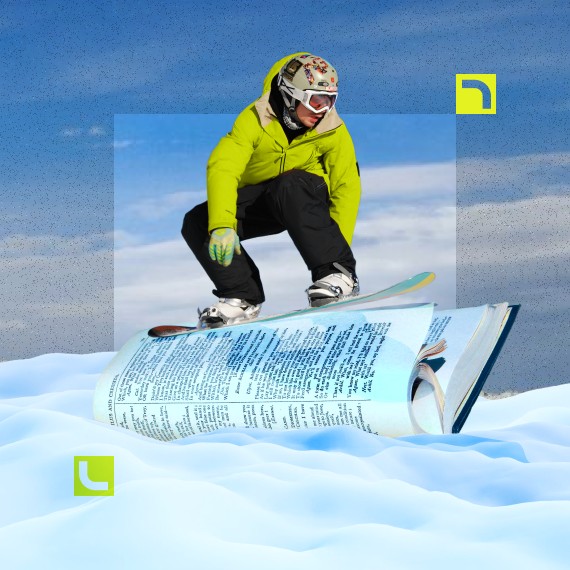 Обучение и развитие персонала
Обучение и развитие персонала7 способов, как мотивировать сотрудников проходить корпоративное обучение
При внедрении корпоративного обучения компании могут столкнуться с проблемой: сотрудники проходят курсы неохотно, приходится постоянно напоминать им об обучении. В результате тренинги не будут приносить пользы, а бизнес зря потратит деньги на разработку образовательных программ. Чтобы избежать этого, необходимо мотивировать сотрудников к обучению. Из статьи вы узнаете: семь способов, как компании мотивировать сотрудников; в чём плюсы корпоративного обучения; что такое LMS и как они помогают мотивировать сотрудников. Плюсы обучения для персонала и для руководителя От обучения в выигрыше остаются и рядовые сотрудники, и начальники отделов, и бизнес в целом. Работникам оно позволяет повысить профессиональные навыки, руководителям — объединить команду, а компании — снизить затраты на рекрутинг и адаптацию новичков. Чтобы обучение приносило все эти плюсы, сотрудники должны быть вовлечены в него. Если в компании есть корпоративные курсы, но их не проходят, не получится развить профессиональные навыки работников, повысить их лояльности и снизить текучку. Как мотивировать сотрудников к обучению: 7 способов Повышать интерес работников к обучению можно разными способами, но все они основаны на одном из двух видов мотивации: внутренней или внешней. Внутренняя мотивация — это личное стремление сотрудника получить знания, то есть ему интересно обучение само по себе. Внешняя обусловлена другими факторами — например, материальным вознаграждением или признанием коллег. Руководителям проще всего повлиять на внешнюю мотивацию — для этого есть несколько методов. Рассмотрим каждый из них подробнее. Используйте LMS [right_block title="Читайте также" text="LMS — что такое система управления обучением?" link="https://lmslist.ru/lms/" image_link="https://lmslist.ru/wp-content/uploads/2024/11/image-2202.png"] LMS (Learning Management System) — это онлайн-система по управлению обучения. В ней сотрудники могут проходить корпоративные курсы: просматривать записанные уроки и вебинары в прямом эфире, а также выполнять тесты. Как онлайн-формат помогает повысить мотивацию персонала к обучению: Сотрудники могут обучаться в любом месте в комфортное время — не нужно ехать на очный семинар, онлайн-урок можно посмотреть дома или в офисе. Это особенно удобно для компаний, у которых много удалённых работников в разных городах, и организовать офлайн-обучение для них сложно. Благодаря удобному и понятному интерфейсу сотрудникам проще приступить к обучению и регулярно проходить его — например, если в программе можно отслеживать свой прогресс и сохранять урок, на котором человек остановился. Все материалы находятся в одном месте — ссылки на уроки и тесты не раскиданы в рабочих чатах, для обучения не приходится скачивать несколько программ. Раньше нефтеперерабатывающее предприятие «КазМунайГаз» обучало сотрудников очно. Разработка курсов занимала около месяца, причём наибольшая часть времени уходила на формальности вроде согласования учебных планов. В офлайне для этого нужно выпускать служебные записки и приказы.Затем компания перешла на онлайн-формат на платформе iSpring Learn. В результате время на подготовку курсов уменьшилось, а активность сотрудников в обучении повысилась. Руководителям стало удобнее отслеживать прогресс в прохождении курсов. Одна из LMS, которая подойдёт для корпоративного обучения, — платформа iSpring Learn. В системе вы можете создавать курсы и тесты с нуля и загружать готовые материалы, а сотрудники — проходить их и оставлять обратную связь. Чем удобен сервис: Адаптация под разные устройства — проходить обучение можно с компьютера и мобильных гаджетов на Windows, macOS, iOS и Android. Разные форматы обучающего контента — помимо стандартных текстовых уроков, iSpring Learn поддерживает видео, аудио, презентации. А ещё здесь представлены диалоговые тренажёры, в которых сотрудники смогут тренироваться в общении с клиентом, выявлении его потребностей и отработке возражений. Быстрый запуск — внедрить систему можно за день. Менеджеры техподдержки помогут настроить платформу и ответят на технические вопросы. Например, онлайн-сервис такси «Ситимобил» внедрил iSpring Learn, чтобы обучить водителей работать с их приложением. Сотрудники не могли разобраться в функциях и заваливали техподдержку вопросами. После создания курсов в LMS количество обращений снизилось на 40%, текучка водителей сократилась на 19%. А ещё водители стали получать меньше замечаний от клиентов — жалобы снизились на 28%. [right_block title="Читайте также" text="E-Learning в бизнесе: как использовать электронное обучение в 2024 году" link="https://lmslist.ru/e-learning-v-biznese-kak-ispolzovat-jelektronnoe-obuchenie-v-2024-godu/" image_link="https://lmslist.ru/wp-content/uploads/2024/11/image-2203.jpg"] У iSpring Learn есть бесплатная пробная версия на 14 дней. За это время вы и ваши сотрудники сможете ознакомиться со всеми функциями, протестировать платформу и понять, подходит ли она под ваши задачи. Попробуйте геймификацию Геймификация — это метод, при котором в обучение внедряют игровые механики. Например, когда за прохождение курса сотрудник получает бонусные очки, как в видеоигре за завершение уровня. Геймификация повышает мотивацию осваивать навыки. Она учитывает естественное желание людей соревноваться друг с другом, достигать конкретных целей и получать награды за результат. Геймификация основывается на нескольких принципах: Мотивация — человеку необходима цель, ради которой он двигается вперёд. Важно, чтобы она была чёткой и конкретной: например, пройти в курсе модуль, который состоит из определённого количества уроков, и получить за это награду. Статус — как уровень в компьютерной игре, который увеличивается по мере её прохождения. В обучении действует тот же принцип. Например, на корпоративном образовательном портале можно ввести систему статусов: чем больше уроков прошёл сотрудник, тем выше его ранг в личном кабинете, который видят коллеги. Вознаграждение — бонус, который «игрок» получает за достижение цели. Это могут быть, например, баллы внутренней корпоративной валюты. Геймификация особенно эффективна, если виртуальные бонусы можно обменять на реальные награды: мерч компании, дополнительные дни отпуска, подарочные сертификаты. Геймификацию можно использовать в любых сферах бизнеса. Например, компания по производству кухонной мебели «Кухни Экспресс» внедрила в корпоративное обучение игрового телеграм-бота. Каждую неделю он отправляет дизайнерам задание, которое похоже на квест: например, отработать возражение клиента или создать проект кухни для определённого персонажа. За выполнения задания сотрудники получают баллы, которые можно обменять на приз вроде смартфона или робота-пылесоса. [image_block image_link="https://lmslist.ru/wp-content/uploads/2024/11/skrin-1.1.png" text="В одном из заданий дизайнеры составляют проект интерьера для графа Дракулы" background_color="#E8F5FF" shadow_flag=""] Перенесите обучение на мобильные устройства [right_block title="Читайте также" text="7 методов обучения персонала: как эффективно развивать команду" link="https://lmslist.ru/7-metodov-obuchenija-personala-kak-jeffektivno-razvivat-komandu/" image_link="https://lmslist.ru/wp-content/uploads/2024/11/image.jpg"] Если курс доступен в приложении на смартфоне и планшете, а не только на компьютере через браузер, у сотрудников больше выбора, в какое время его проходить. Это повышает комфорт и лояльность к обучению. Например, сотруднику не придётся задерживаться после рабочего дня, чтобы завершить модуль на корпоративном компьютере, — посмотреть уроки и выполнить задания можно дома с телефона. Для мотивации сотрудников к обучению курс должен быть адаптирован под мобильные устройства. Например, чтобы текст было удобно прочитать с маленького экрана, а видео быстро загружались. Также важно учесть, что у сотрудников могут быть телефоны с разными операционными системами. Приложение должно поддерживаться на Android и iOS последних версий. Не у всех LMS и конструкторов курсов есть мобильная адаптация, поэтому при выборе инструментов для обучения учитывайте этот факт. Например, в конструкторе уроков iSpring Suite учебные материалы автоматически подстраиваются под размеры экранов разных устройств: не нужно создавать один и тот же курс под различные гаджеты. А у платформы для дистанционного обучения iSpring Learn есть мобильные приложения для Android и iOS — материалы в них можно просматривать даже без интернета. [image_block image_link="https://lmslist.ru/wp-content/uploads/2024/11/skrin-2.png" text="Важно, чтобы мобильная версия была не адаптивом, когда курс на телефоне загружается из браузера, — так могут возникнуть проблемы со скоростью работы. В идеале курс должен находиться в полноценном приложении, как в интерфейсе iSpring Learn" background_color="#E8F5FF" shadow_flag=""] Примените микрообучение Один из способов, как руководителю мотивировать сотрудников к прохождению курсов, — микрообучение. Это подход, при котором человек получает информацию из учебных материалов небольшими порциями — например, курс состоит не из часовых лекций, а из коротких видео по 5–15 минут. Один урок посвящён одной небольшой, но конкретной теме: нельзя просто взять вебинар и беспорядочно нарезать его на куски. Метод повышает мотивацию персонала к обучению и развитию, потому что сотруднику не нужно выделять отдельное время, чтобы непрерывно посмотреть вебинар. Обычно в течение рабочего дня сложно найти целый час, а ознакомиться с короткими видео и пройти мини-тест можно даже в обеденном перерыве или в промежутках между совещаниями. Ещё один плюс микрообучения — оно не требует долгой концентрации. Некоторым людям сложно в течение нескольких часов фокусироваться на вебинаре: внимание рассеивается, и информация хуже усваивается. Из коротких видео можно вынести главные идеи, и информация запомнится лучше. Например, микрообучение использует торговая сеть «ДА!», которая насчитывает 165 точек в Центральном федеральном округе. В штате около 3000 сотрудников в возрасте 25–38 лет. Специфика ретейла — покупатели приходят в магазины постоянно, с утра до вечера, поэтому компании было важно, чтобы обучение не отвлекало сотрудников от работы. Сеть внедрила систему дистанционного обучения iSpring Learn, на которой разместила короткие уроки длительностью до 9 минут. Результат: сотрудники отмечают, что обучение стало удобнее. Теперь у них есть база необходимой информации, через которую можно быстро освежить знания — например, вспомнить, чем отличается выкладка товаров в разных отделах. Награждайте за обучение Главная цель обучения для сотрудника — улучшить профессиональные навыки и вырасти как специалист, но некоторым она может казаться абстрактной. Именно поэтому эффективно ввести за обучение конкретную награду, которая будет служить дополнительной мотивацией. Самые очевидные варианты — материальные. Например, можно начислять за завершение курса премию, дарить мерч компании, предоставить дополнительные дни отпуска или другие корпоративные бенефиты. Но многие сотрудники ценят не только материальное поощрение, но и моральную награду. Вы можете поощрить работников так: повесить фото сотрудника, который лучше всех справился с тестом, на доску почёта в офисе; рассказать о нём в корпоративных социальных сетях; рассказать о достижениях сотрудника на планёрке, публично похвалить его перед коллегами. [caption id="attachment_9242" align="aligncenter" width="2311"] Можно ввести несколько наград и дать сотрудникам возможность выбирать их[/caption] Собирайте обратную связь Чтобы обучение было комфортным для сотрудников, важно периодически интересоваться их мнением о курсе: что им нравится, а что хотелось бы улучшить. На основе замечаний вносите корректировки в программу и содержание уроков. Например, если работники говорят, что видео в учебных материалах долго загружаются, стоит перенести их на другой хостинг. А если формулировки вопросов в тестах кажутся неоднозначными и непонятными, это повод привлечь методолога и исправить задания. Собирать обратную связь можно разными способами: Вживую — на еженедельной планёрке поинтересуйтесь у сотрудников, как у них успехи в прохождении обучения, есть ли пожелания по доработке курса. Такой способ подойдёт для компаний с небольшим штатом, когда руководитель может регулярно общаться с каждым работником лично. Если сотрудников десятки и сотни, это может быть проблематично. Через онлайн-анкеты — например, Google Forms или Яндекс Формы. Создайте анкету с вопросами вроде «Оцените удобство платформы с курсом от 1 до 5», «Что вам хотелось бы улучшить в обучении?», «Какие фишки особенно нравятся?». Через онлайн-формы можно быстро собрать обратную связь от большого количества людей. Минус — анкета не синхронизирована с сервисом для обучения: её придётся создавать отдельно и отправлять всем ссылку. В LMS через встроенные формы «Оцените урок» — во многие платформы для обучения интегрированы инструменты по сбору и аналитике обратной связи. Например, в iSpring Learn сотрудники могут оставлять комментарии к курсам и тестам. Руководители видят, к какому материалу относится обратная связь. [caption id="attachment_9244" align="aligncenter" width="2809"] В iSpring Learn можно проводить пульс-опросы, которые помогут быстро собрать обратную связь[/caption] Давайте время на обучение Если сроки для прохождения курса слишком сжатые и сотрудники не успевают вовремя закончить обучение из-за рабочих задач, это демотивирует их. Именно поэтому важно ставить реалистичные дедлайны, чтобы работник проходил уроки в комфортном темпе и это не отражалось на качестве выполнения основных задач. Чтобы понять, сколько времени нужно выделить на обучение, вы можете сначала пройти его самостоятельно либо набрать фокус-группу из 3–5 сотрудников и предоставить им доступ к курсу. Попросите тестовую группу фиксировать, сколько часов или дней у них ушло на прохождение уроков, и выявите среднее значение. Если многие сотрудники сообщают, что они не успевают пройти курс, важно прислушаться к их мнению. Например, отодвинуть дедлайны для завершения уроков или перераспределить рабочие задачи так, чтобы освободить время.
Вероника15 ноября 2024
Мы в постоянном поиске интересных и полезных тем для статей. Напишите нам, если у вас есть идеи и вы хотите попробовать себя в роли автора.
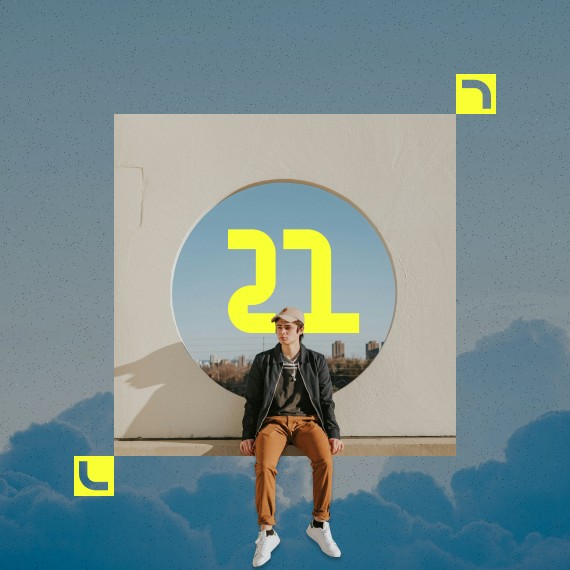 Обучение и развитие персонала
Обучение и развитие персоналаОбучение педагогическому дизайну: подборка из 21 курса
Если обучение выстроено нелогично, а задания скучные, сотрудники вряд ли пройдут такой курс до конца и усвоят материал. В результате компания потеряет время и не окупит вложенные в программу инвестиции. Чтобы обучение было интересным для сотрудников и результативным для бизнеса, курсы нужно грамотно проектировать. Этим занимаются педагогические дизайнеры и методисты. Чтобы освоить профессию, необязательно получать высшее образование, тем более что российские вузы и колледжи не готовят педдизайнеров, — новые навыки можно освоить на курсах. Подобрали 21 курс по педагогическому дизайну на русском и английском языках для тех, кто только начал осваивать профессию, и для опытных специалистов. Из статьи узнаете: чем различаются программы, можно ли учиться бесплатно, по каким критериям выбирать курс. 1. «Как создать электронный курс с нуля» от Академии iSpring Язык: русский Обратная связь: есть на тарифе «Практика с преподавателем» Итоговый проект: есть Сертификат: есть Помощь с трудоустройством: нет Программа курса Курс рассчитан на HR и специалистов по обучению, бизнес-тренеров, преподавателей, руководителей онлайн-школ, которые не работали с онлайн-форматами и хотят освоить весь процесс: от понимания задачи и создания сценария до дизайна и публикации проекта. В курсе 20 видеоуроков с теорией и примерами. Вы познакомитесь с основами андрагогики и дизайна, изучите, какие бывают форматы курсов и типы заданий, напишете сценарий, освоите конструктор iSpring Suite. После каждого урока есть практическое задание: к концу обучения создадите готовый курс, который можно добавить в портфолио. Уроки доступны в личном кабинете сразу после оплаты: можно учиться в своём темпе. На тарифе «Практика с преподавателем» наставник проверяет задания: разбирает ошибки и помогает их исправить. Если нужно, даст дополнительное задание или лекцию. В конце обучения получите сертификат, который действителен в России, странах СНГ и США. Стоимость: четыре вводных урока бесплатно, 4790 рублей за тариф «Самостоятельная работа», 19 970 рублей за тариф «Практика с преподавателем». 2. «Разработчик электронных курсов» от Академии iSpring Язык: русский Обратная связь: есть Итоговый проект: есть Сертификат: есть, чтобы его получить, нужно выполнить все практические задания и защитить дипломный проект Помощь с трудоустройством: нет Программа курса Программа рассчитана на бизнес-тренеров, специалистов по обучению, разработчиков электронных курсов. Вы получите подробный алгоритм действий, как создать курс: с чего начать, какие инструменты и форматы использовать, чем закончить. Курс длится три месяца и состоит из шести модулей с теорией. После каждого занятия будете создавать часть электронного курса — например, план работы по проекту, квест, прототип в PowerPoint. На вебинарах преподаватели отвечают на вопросы, а личный наставник в течение всего обучения помогает разобраться с тонкостями создания курса. В конце учёбы у вас будет готовый онлайн-курс, который можно добавить в портфолио или использовать на практике. В программе запланированы три воркшопа, на которых вы научитесь монтировать видео в iSpring Suite, создавать персонажей и добавлять в обучение геймификацию. Если выполните все практические задания и защитите дипломный проект, получите сертификат Академии iSpring. Стоимость: 120 000 рублей за весь курс или 10 000 рублей в месяц при рассрочке на год. 3. «Руководитель отдела обучения и развития персонала» от Академии iSpring Язык: русский Обратная связь: есть Итоговый проект: есть Сертификат: есть, чтобы его получить, нужно выполнить все практические задания и защитить проект Помощь с трудоустройством: нет Программа курса Практический курс для специалистов по корпоративному обучению, HR и бизнес-тренеров. За время обучения вы разработаете стратегию развитию отдела обучения на год вперёд: узнаете, как рассчитывать бюджет, составлять программы развития сотрудников, собирать или улучшать команду, создавать онлайн-курс. В курсе 13 разделов с теорией, а в качестве примеров преподаватели используют реальные учебные программы. После каждого онлайн-занятия вы будете работать над проектом в команде из трёх человек. Все задания проверяют преподаватели и оставляют детальную обратную связь: отвечают на вопросы, помогают исправить ошибки. Результат обучения — готовая стратегия по развитию отдела в компании. В конце обучения получите сертификат Академии iSpring: для этого нужно выполнить все практические задания и защитить итоговый проект. Стоимость: 120 000 рублей за весь курс или 10 000 рублей в месяц при рассрочке на год. 4. «Разработчик электронных курсов.PRO: Дизайн» от Академии iSpring Язык: русский Обратная связь: есть Итоговый проект: есть Сертификат: есть Помощь с трудоустройством: нет Программа курса Обучение рассчитано на опытных разработчиков курсов, которые хотят прокачаться в дизайне. Вы научитесь красиво оформлять курсы и тесты, создавать анимацию, рисовать в PowerPoint иллюстрации, иконки и кнопки, делать наглядные графики, таблицы и инфографику. В результате сможете разрабатывать курсы с вау-эффектом, понятным и цепляющим дизайном. Программа длится два месяца и включает 10 блоков, в каждом по 1–2 занятия. Лекции проходят онлайн по понедельникам и четвергам: можно слушать преподавателей в прямом эфире или смотреть в записи. После каждого занятия вы создаёте часть курса — например, собираете слайды с разной композицией, подбираете выразительный шрифт для курса, настраиваете цепляющие анимации и переходы. Преподаватели проверяют каждую практическую часть и помогают исправить ошибки. А чтобы вы точно усвоили материал, предлагают посмотреть дополнительные лекции или сделать практическое задание. После курса вы получите сертификат Академии iSpring и доступ к платформе iSpring Professional, где можно найти заказчика на разработку курса. Стоимость: 69 970 рублей или 11 660 рублей в месяц в рассрочку на полгода. Чтобы купить курс со скидкой, следите за акциями на сайте. 5. Серия вебинаров с экспертом iSpring от Академии iSpring Язык: русский Обратная связь: есть Итоговый проект: есть Сертификат: есть, сертификация платная — 1970 рублей для физических лиц и 2970 рублей для юридических лиц. Помощь с трудоустройством: нет Программа курса: Обучение рассчитано на специалистов, которые планируют пройти сертификацию по инструментам iSpring. С сертификатом вы сможете повысить свою стоимость на рынке онлайн-обучения. В программе два направления: разработка курсов и управление учебным порталом. Можно пройти оба или выбрать одно. На первом вебинаре вы научитесь разрабатывать онлайн-курсы, тесты и тренажёры. Узнаете, какие типы учебных материалов есть и какой выбрать в каждом случае. Сможете структурировать материал и настроить сценарии курсов так, чтобы слушателям было комфортно учиться, а также разберётесь, как опубликовать курс и назначить его сотрудникам компании. Второй вебинар посвящён работе с системой дистанционного обучения iSpring Learn. Вы научитесь составлять программы курсов, планировать учебные мероприятия, управлять пользователями, разберётесь, как контролировать качество обучения. На следующем этапе самостоятельно создадите онлайн-курс и настроите учебный портал. А на заключительном вебинаре инженеры техподдержки iSpring дадут рекомендации по вашему курсу и ответят на вопросы. Стоимость: 1970 рублей для физических лиц и 2970 рублей для юридических лиц. 6. «Организация дистанционного обучения и основы педагогического дизайна» от Foxford Язык: русский Обратная связь: нет Итоговый проект: нет Сертификат: выдаётся сертификат и удостоверение о повышении квалификации Помощь с трудоустройством: нет Программа курса Обучение рассчитано на преподавателей и учителей, которые никогда не работали в сфере дистанционного образования и поэтому сталкиваются с трудностями. Например, не знают, как организовать удалённое обучение, вовлечь слушателей и готовиться к занятиям. На курсе вы узнаете, как запустить дистанционное обучение, познакомитесь с основами педагогического дизайна и цифровыми инструментами, поймёте, как мотивировать слушателей. [right_block title="Читайте также" text="Что такое педагогический дизайн?" link="https://www.ispring.ru/elearning-insights/chto-takoe-pedagogicheskiy-dizayn" image_link="https://lmslist.ru/wp-content/uploads/2024/11/image-2201.jpg"] Курс продаётся в записи, поэтому вы можете проходить его в комфортном темпе. По окончании тренингов получите электронный сертификат, а если пройдёте итоговую аттестацию — удостоверение о повышении квалификации. Стоимость: 1352 рубля со скидкой (1690 рублей без скидки). 7. «Школа педагогического дизайна» от Лабмедиа Язык: русский Обратная связь: есть Итоговый проект: есть Сертификат: удостоверение о повышении квалификации Помощь с трудоустройством: нет Программа курса Курс подойдёт специалистам, которые создают обучающие программы и хотят развиваться в педагогическом дизайне. Вы научитесь исследовать целевую аудиторию курса и создавать сценарии под её потребности, освоите Figma и простые приёмы визуализации, а также разовьёте навыки работы с текстом. Занятия проходят на платформе «Вовлекай». В конце каждого урока есть практическая часть, которая поможет усвоить материал и закрепить навыки. Задания проверяют кураторы и преподаватели и оставляют обратную связь. Результат обучения — разработанный сценарий электронного курса для сотрудников компаний из разных отраслей. Стоимость: 30 000 рублей. 8. «Основы педагогического дизайна» от Инфоурока Язык: русский Обратная связь: нет Итоговый проект: нет Сертификат: удостоверение о повышении квалификации установленного образца или сертификат о прохождении курса Помощь с трудоустройством: нет Программа курса: Курс повышения квалификации по педагогическому дизайну рассчитан на педагогов и преподавателей системы среднего, профессионального, высшего и дополнительного образования. Вы получите базовые знания, умения и навыки в области педдизайна, которые пригодятся при разработке электронного обучения. Программа разбита на модули, в каждом предусмотрено время на освоение теории, практическую и самостоятельную работу. Вы можете выбрать продолжительность курса — 72, 108, 144 или 180 часов, она будет указана в удостоверении о повышении квалификации. Проходить обучение можно в своём темпе. Каждый модуль завершается тестом, а после шестого предусмотрена проверочная работа — вы создадите простой слайдовый курс в iSpring Suite. Стоимость: от 999 рублей в месяц до 3999 рублей в год по подписке. 9. «Современное курсостроение» от Лекториума Язык: русский Обратная связь: нет Итоговый проект: нет Сертификат: нет Помощь с трудоустройством: нет Программа курса Теоретический курс поможет сориентироваться в большом количестве онлайн-продуктов и выбрать те, которые подходят для вашей работы. А если планируете сами создавать образовательные материалы, сможете избежать многих ошибок. Материалы курса разделены на пять глав — например, «Тренды в онлайн-образовании», «Проектирование курса», «Запуск и сопровождение курса». В каждой главе — несколько уроков с теоретическим материалом: видеолекциями, лонгридами, шаблонами. Вы узнаете, какими бывают онлайн-курсы, что такое педагогический дизайн, как выбрать платформу для тренинга. Сейчас в курсе 49 уроков в свободном доступе, их можно изучать без регистрации, в любое время и в любом порядке. На курсе нет практических заданий и обратной связи, но можно общаться с однокурсниками в групповом чате в Телеграме. Стоимость: бесплатно 10. «Методист образовательных программ» от Skillbox Язык: русский Обратная связь: да Итоговый проект: да Сертификат: официальное удостоверение о повышении квалификации Помощь с трудоустройством: нет Программа курса Курс для специалистов по обучению, бизнес-тренеров и преподавателей, которые планируют развиваться в офлайн- и онлайн-образовании. В программе — 18 модулей, где вы познакомитесь с алгоритмами проектирования обучения, научитесь выстраивать логику образовательных программ, узнаете, как формировать интерес к учёбе. Примерно половина курса посвящена практическим задачам. Вы научитесь создавать тесты и разные типы образовательных материалов, оценивать качество курса, разберётесь, какие LMS бывают и как выбрать подходящую. Чтобы закрепить знания и отработать навыки, предусмотрены практические задания. Задачи максимально похожи на реальные, так что их можно добавить в портфолио. Работы проверяют кураторы — опытные методисты. Они подскажут, что можно улучшить. Курс длится три месяца, в течение которых вы готовите итоговый проект — создаёте собственную образовательную программу. Занятия проходят на платформе Skillbox. Лекции с теоретической информацией можно смотреть когда угодно — доступ к материалам бессрочный. За время обучения вы получите готовые шаблоны, которые можно использовать в работе, список навыков, которые нужны методисту, доступ к библиотеке знаний. Также для слушателей курса подбирают вакансии, так что вы можете найти работу прямо во время обучения. Стоимость: 3974 рубля в месяц при рассрочке на 12 месяцев или от 47 688 рублей при единовременной оплате. 11. «Профессия: Методист онлайн-курсов» от Interra Язык: русский Обратная связь: да Итоговый проект: да Сертификат: удостоверение государственного образца Помощь с трудоустройством: да Программа курса Курс для тех, кто хочет прокачать навыки в сфере проектирования образования или получить востребованную профессию методиста. В программе — 16 модулей и 137 уроков: от введения в профессию до работы с подрядчиками. Каждый урок — теоретический материал и практические задания, которые проверяют кураторы и по которым они дают обратную связь. В курсе предусмотрены вебинары с экспертами, которым можно задавать вопросы по теории и практическим заданиям. За время обучения вы подготовите дипломный проект, защитите его и получите сертификат и удостоверение о повышении квалификации. Стоимость: от 3635 рублей в месяц в рассрочку или от 43 500 рублей при единовременной оплате. 12. «Курс цифрового педагогического дизайна» от Университета 2035 Язык: русский Обратная связь: да Итоговый проект: да Сертификат: удостоверение о повышении квалификации при успешном прохождении итоговой аттестации на тарифах «Продвинутый» и VIP Помощь с трудоустройством: нет Программа курса «Курс цифрового педагогического дизайна» — это онлайн-интенсив для всех, кто хочет научиться проектировать эффективные образовательные программы, использовать в работе искусственный интеллект, анализировать и визуализировать данные обучения. В курсе — восемь тем, а обучение проходит в разных форматах в зависимости от тарифа. Например, на «Базовом» вам будут доступны записанные видеолекции с теорией и лонгриды-конспекты, на «Продвинутом» — дополнительные «живые» мастер-классы и обратная связь от кураторов. На VIP-тарифе — всё вышеперечисленное, а также индивидуальные консультации экспертов. Также нужно сделать четыре обязательных домашних задания, а если хотите больше практики, в доступе есть ещё и семь дополнительных. В конце курса у вас будет готовый проект. Если выберете тариф «Продвинутый» или VIP и пройдёте итоговую аттестацию, получите удостоверение о повышении квалификации. Стоимость: от 5000 до 25 000 рублей в зависимости от тарифа. 13. «Проектирование и разработка электронных учебных курсов» от еНано Язык: русский Обратная связь: нет Итоговый проект: нет Сертификат: электронный сертификат Помощь с трудоустройством: нет Программа курса Курс будет полезен методистам и преподавателям, специалистам отделов обучения и начинающим разработчикам онлайн-программ. В программе — пять модулей, а обучение начинается с базовых понятий: что такое дистанционное обучение, какие форматы курсов бывают, какие СДО можно использовать. В следующих разделах разбирают вопросы авторского права при создании курсов, учат планировать работу, создавать разные типы учебных материалов, тестировать курс. Информация представлена в виде анимированных лекций, интерактивных деловых игр, пошаговых видеоинструкций. Также вам будут доступны шаблоны документов, которые помогут в работе. [right_block title="Читайте также" text="25 книг, которые должен прочитать каждый разработчик онлайн-курсов" link="https://www.ispring.ru/elearning-insights/knigi-po-elearning" image_link="https://lmslist.ru/wp-content/uploads/2024/11/image-2201-2.jpg"] На курсе нет обратной связи и предусмотрена только самостоятельная работа. Доступ к программе — 60 дней с момента оплаты. Стоимость: 3000 рублей. 14. «Методист образовательных программ» от Eduson Academy Язык: русский Обратная связь: да Итоговый проект: да Сертификат: удостоверение о повышении квалификации и диплом Eduson Academy Помощь с трудоустройством: есть Программа курса Курс рассчитан на начинающих и практикующих специалистов. Новички смогут освоить новую профессию, а те, кто давно в сфере образования, систематизируют знания и повысят квалификацию. Программа обучения состоит из понятной теории, практических кейсов и тестов. Лекции читают опытные методисты и бизнес-тренеры, которые приводят примеры из собственного опыта. Чтобы закрепить знания, вы «погрузитесь» в реальную рабочую среду методиста. Контрольные тесты помогут проверить, как вы усвоили материал. Вопросы по теории и практическим заданиям можно задавать куратору — во время обучения и в течение девяти месяцев после окончания курса. В конце курса вы выполните итоговый проект: можно взять свой или выбрать тему из кейсов. Всем, кто успешно защищает работу, выдают удостоверение о повышении квалификации. Также вы получите доступ к курсу по трудоустройству, а HR-специалисты Eduson Academy помогут составить грамотное резюме и отправят его в компании-партнёры. В курсе — 13 блоков и 137 уроков, но авторы регулярно обновляют содержание и добавляют новые материалы — все они доступны слушателям бессрочно. После обучения вы сможете с нуля создавать программы для онлайн- и офлайн-курсов, подбирать подходящие образовательные инструменты, анализировать целевую аудиторию, вовлекать слушателей в обучение, собирать курсы в специальных программах. Стоимость: 2734 рубля в месяц при рассрочке на год или 32 808 рублей при единовременной оплате. 15. «Продюсер онлайн-курсов» от Eduson Academy Язык: русский Обратная связь: есть Итоговый проект: есть Сертификат: удостоверение о повышении квалификации и диплом Eduson Academy Помощь с трудоустройством: нет Программа курса Практический курс подойдёт всем, кто планирует создавать курсы или уже это делает: экспертам, преподавателям, продюсерам онлайн-школ. В программе — 16 модулей и 159 уроков. Курс периодически обновляется, и у вас будет бессрочный доступ до ко всем материалам, в том числе новым. Все уроки записаны, поэтому учиться можно в своём темпе. В курсе сбалансированы теория, практические задания и проверочные тесты. А с вопросами можно обращаться к личному куратору — поддержка будет доступна в течение года с момента покупки обучения. На курсе вы научитесь проводить конкурентный анализ рынка, находить и изучать целевую аудиторию, грамотно составлять программу обучения, работать в конструкторах онлайн-курсов. Ещё пять модулей посвящены тому, как рассчитывать экономику проекта, взаимодействовать с заказчиками, управлять командой, упаковывать и продвигать обучение. Вам будут доступны дополнительные материалы: таблицы, шаблоны и чек-листы. В конце курса подготовите и защитите дипломный проект. Если успешно справитесь, получите диплом Eduson Academy и удостоверение о повышении квалификации. Стоимость: от 3895 рублей в месяц при рассрочке на год или от 46 740 рублей при единовременной оплате. 16. «Педагогика: основы дидактики» от 4BRAIN Язык: русский Обратная связь: нет Итоговый проект: нет Сертификат: нет Помощь с трудоустройством: нет Программа курса Экспресс-курс будет полезен всем, кто хочет самостоятельно изучить основы педагогики и дидактики. В программе — шесть текстовых уроков, и они доступны на сайте — бесплатно и без регистрации. Если хотите получить доступ к упражнениям и сдать теоретический экзамен и задание-кейс, нужно оплатить курс. Практическая часть будет открыта на один месяц. Стоимость: за полный доступ — 990 рублей со скидкой (2990 рублей без скидки), только теория — бесплатно. 17. Learning Experience Design Course | LXD Certificate & Training | NovoEd от NovoEd Язык: английский Обратная связь: есть Итоговый проект: есть Сертификат: есть Помощь с трудоустройством: нет Программа курса Курс посвящён дизайну образовательного опыта (LXD). Обучение длится пять недель и ориентировано на специалистов, которые стремятся прокачать навыки проектирования учебных программ. На курсе много внимания уделено практике, поэтому в процессе обучения вы подготовите и презентуете итоговый проект — план действий, как использовать дизайн учебного опыта в компании. [right_block title="Читайте также" text="Как сделать электронный курс удобнее: 8 принципов LX-дизайна" link="https://www.ispring.ru/elearning-insights/lx-design" image_link="https://lmslist.ru/wp-content/uploads/2024/11/image-2201-1.jpg"] Занятия проходят в прямом эфире, но если не получается присутствовать, можно посмотреть вебинары в записи. Если будете учиться «вживую», сможете работать в команде с другими участниками курса. Добиваться целей помогут наставники и фасилитаторы. Стоимость: можно запросить, если заполнить форму на сайте курса. 18. «Методист онлайн-курсов: расширенная программа» от Нетологии Язык: русский Обратная связь: есть Итоговый проект: есть Сертификат: удостоверение о повышении квалификации Помощь с трудоустройством: есть Программа курса Курс подойдёт, если хотите с нуля освоить профессию методиста и при этом научиться решать сложные методические задачи. Курс длится восемь месяцев и включает в себя вебинары с экспертами два раза в неделю и практические задания. В базовой ступени — четыре модуля. Вы узнаете, что такое педагогический дизайн, составите концепцию курса и подберёте типы занятий. Также разберётесь, как создавать вовлекающие учебные материалы, и соберёте учебную презентацию или лонгрид. Продвинутая ступень посвящена анализу целевой аудитории, мотивации обучения взрослых. Вы узнаете, как проектировать практические задания и удерживать внимание слушателей на теоретическом материале. В итоговом модуле создадите два проекта, которые можно добавить портфолио. На защите выступите перед экспертами EdTech-рынка и получите от них обратную связь. Если успешно справитесь с проектами, получите удостоверения о повышении квалификации. Выпускники курса не остаются один на один с рынком труда: Центр развития карьеры помогает трудоустроиться. Вас научат создавать резюме и проходить собеседования, помогут оформить портфолио и подобрать подходящие вакансии, предложат стажировки от партнёров и будут сопровождать на пути поиска работы. Стоимость: от 3212 рублей в месяц при рассрочке на два года или от 73 200 рублей при единовременной оплате. 19. «Профессия Методист с нуля до PRO» от Skillbox Язык: русский Обратная связь: есть Итоговый проект: есть Сертификат: есть Помощь с трудоустройством: да Программа курса Курс рассчитан на тех, кто хочет с нуля освоить востребованную профессию методиста, и специалистов, которые стремятся систематизировать знания. Программа подойдёт и руководителям компаний или отделов обучения. В курсе — два блока: 261 час практики и 94 часа теории. В блоке «Специализация» узнаете, как разрабатывать образовательные программы, создавать корпоративные онлайн-курсы и сильные презентации. В блоке «Дополнительные инструменты» собраны уроки и практические задания, которые помогут прокачать навыки тайм-менеджмента, управления конфликтами, ведения переговоров. В течение всего обучения вы будете готовить итоговый проект, который состоит из двух работ. В первой спроектируете собственную образовательную программу, а во второй презентуете свои навыки и соберёте портфолио. Выпускникам курса вручают сертификат об обучении и помогают с трудоустройством. Вы узнаете, как оформить резюме и портфолио, подготовитесь к собеседованию, получите доступ к каналу с вакансиями. Стоимость: 5335 рублей в месяц при рассрочке на два года или 128 040 рублей при единовременной оплате. 20. «Педагогический дизайнер» от Директ Академии Язык: русский Обратная связь: нет Итоговый проект: да Сертификат: сертификат и удостоверение Помощь с трудоустройством: нет Программа курса Курс рассчитан на слушателей, которые хотят прокачать навыки в сфере организации обучения и создавать нестандартные образовательные продукты. В программе — восемь тем, в каждой есть теория и практика. За время обучения вы научитесь анализировать целевую аудиторию, подбирать форматы учебных материалов, проектировать программу курса и сценарии уроков, оформлять материалы и публиковать их на специальных площадках. Вы будете работать над собственным проектом и в итоге получите готовый, методологически грамотно выстроенный продукт. Кроме этого, научитесь проектировать программы — этот навык пригодится и в академическом, и в корпоративном обучении. На курсе доступно три тарифа. Если выберете «Слушатель», сможете участвовать в вебинарах и просматривать их в записи, получите все учебные материалы. На тарифах «Активный слушатель» доступны те же самые возможности и обратная связь по домашним заданиям. На VIP-тарифе — всё то же самое плюс две часовые онлайн-консультации от автора курса. В конце обучения получите сертификат, а за дополнительную плату — удостоверение о повышении квалификации. Стоимость: от 7200 до 18 200 рублей в зависимости от тарифа и срока оплаты. 21. «Цифровые технологии в образовании» от Каменного города Язык: русский Обратная связь: нет Итоговый проект: нет Сертификат: удостоверение о повышении квалификации Помощь с трудоустройством: нет Программа курса Курс повышения квалификации рассчитан на педагогов, которые стремятся повысить свои компетенции в сфере информационно-коммуникационных технологий. Обучение объёмом 72 часа состоит из четырёх модулей. В первом вы познакомитесь с нормативно-правовой базой использования информационных технологий в педагогической деятельности. Во втором узнаете, как и какие инструменты и сервисы цифровой образовательной среды можно использовать на занятиях. Отдельный блок посвящён мультипликации. В третьем и четвёртом модулях разберёте виды сетевого взаимодействия в образовании и особенности смешанного обучения. Курс завершается итоговым тестированием. Если успешно его пройдёте, получите удостоверение о повышении квалификации. Стоимость: 4005–4450 рублей в зависимости от способа оплаты. Курсы по обучению педагогическому дизайну: что в итоге Если выбираете обучение для педагогического дизайнера, учитывайте следующие факторы: Цель и уровень подготовки. Если хотите освоить новую профессию, ищите курсы, в которых есть база. Тем, кто повышает квалификацию, рекомендуем обращать внимание на то, какие новые навыки можно получить за время обучения. График и формат обучения. Узнайте, предусмотрены ли на курсе прямые эфиры или живые лекции и как часто они проходят. Уточните, сколько времени потребуется, чтобы изучать теорию и выполнять практические задания, и соотнесите со своим графиком. Обратная связь и поддержка. Особенно важны для новичков в профессии, поэтому выясните, кто и как проверяет домашние задания на курсе. Стоимость и дополнительные преимущества. Соотнесите цену курса и свой бюджет, обратите внимание на возможность рассрочки. Узнайте, какой документ об образовании вы получите, уточните, помогают ли выпускникам с трудоустройством. Эти критерии помогут вам выбрать курс из нашей подборки или оценить другие программы, которые вы найдёте самостоятельно. Мы в вас верим!
Елена06 ноября 2024
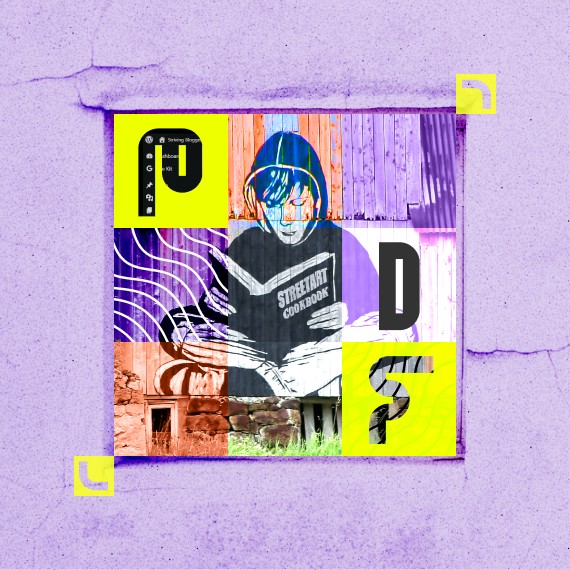 Обучение и развитие персонала
Обучение и развитие персоналаКак создать электронный учебник без затрат: полное руководство
В электронных учебниках можно разместить разные интерактивные элементы и видео, поэтому учиться по ним, как правило, интереснее и эффективнее, чем по обычным книгам. После каждой главы можно вставлять тесты для самопроверки, видео, галереи с изображениями. Такой формат подойдёт как часть обучающего курса, онбординга или лид-магнит. Чтобы создать электронный учебник с нуля, не нужно осваивать вёрстку, дизайн или проходить курсы по методике обучения. В статье расскажем: Как составить структуру учебника и собрать материалы В какой программе можно сверстать пособие Как сделать учебник интерактивным Шаг 1. Определите цель и аудиторию учебника Перед тем как взяться за написание глав учебника, подумайте, для кого и зачем он нужен. От этого зависит, что стоит писать, в каком объёме и даже каким языком. Вот несколько примеров целей и аудитории: [image_block image_link="https://lmslist.ru/wp-content/uploads/2024/11/group-738005367.png" text="Чтобы составить табличку с описанием аудитории, можно провести опрос, кастдевы или проанализировать страницы в соцсетях ваших клиентов" background_color="#F3E8FF" shadow_flag=""] Учитывайте уровень подготовки аудитории. Для начинающих давайте базовую информацию, объясняйте на пальцах все термины и приводите много примеров. Для более опытных — углубляйтесь в детали, давайте меньше теории и больше практики. Не стоит смешивать подобные группы в одну, иначе учебник получится слишком сложным для одних или слишком простым для других. Шаг 2. Создайте структуру и оглавление Чтобы учебник было легко читать и понимать, нужна логичная структура. Разбейте материал на главы, разделы и подразделы. Каждый раздел должен быть посвящён одной теме — так читателю будет проще разобраться в сложном вопросе. Расположите главы в порядке от простого к сложному, от общего к частному. В статье «Как проверять знания сотрудников с помощью таксономии Блума» рассказали, как эффективно выстроить структуру обучения по Блуму. Эту же теорию можно применить и в учебнике. [image_block image_link="https://lmslist.ru/wp-content/uploads/2024/11/2.png" text="Не бойтесь начинать с базовых понятий: даже если вам тема кажется очевидной, для читателей информация может быть новой" background_color="#F3E8FF" shadow_flag=""] Представьте, вы пишете учебник по работе в чате поддержки для начинающих операторов. Вот какие главы вы можете включить: Как пользоваться сервисом для звонков или чатом Как общаться с клиентами Топ распространённых проблем Скрипты и шаблоны для переписки Такая последовательность поможет читателю шаг за шагом разобраться в теме. Когда продумаете структуру, оглавление уже будет практически готово. В электронных учебниках его делают интерактивным, чтобы по клику на главу можно было сразу перейти к ней. Обычно оглавление ставят в начале книги. Но если она больше 20 страниц, продублируйте его ещё в конце. Тому, кто дочитал до конца, легче перейти к нужной главе с последней страницы, чем листать в начало. Кроме того, в конце можно дать расширенное оглавление с более подробной разбивкой по темам. Если хотите комбинировать теорию с практикой, дополнительные занятия стоит сразу прописать в оглавлении или просто учесть в структуре. В статье «7 методов обучения персонала: как эффективно развивать команду» рассказали о разных практических подходах: вебинарах, наставничестве и VR-обучении. Шаг 3. Соберите материалы Этот шаг может быть самым объёмным. Пригодится любой экспертный материал: Статьи в блогах известных компаний, на сайтах профильных изданий, в научных журналах. Ищите публикации от экспертов в вашей области. Книги по теме учебника. Чтобы выбрать пособие, смотрите отзывы и рейтинги, а также обращайте внимание на год издания: в слишком старых книгах может быть неактуальная информация. Видео на YouTube, Яндекс Дзен и других платформах. Но не берите все подряд, лучше присмотритесь к записям докладов с конференций, вебинарам и обучающим курсам. Подкасты — записи интервью с экспертами, обсуждений, лекций. Кейсы. Ищите их на сайтах компаний в «Портфолио». Так сможете насобирать много историй, чтобы разбавить теорию реальными примерами. Опыт коллег по цеху. Возьмите интервью у ваших сотрудников, коллег или специалистов из смежной сферы. Следите, чтобы в материалах не было устаревшей информации. Обязательно перепроверяйте факты: даже эксперты могут перепутать авторов книг или названия. Сразу структурируйте материал, чтобы потом было проще ориентироваться в фактуре. Например, можно создать лист в Google Таблицах и добавлять туда ссылки. Кратко пропишите, о чём материал, для какой главы понадобится, и поставьте теги, чтобы потом быстро находить всё, что нужно. [image_block image_link="https://lmslist.ru/wp-content/uploads/2024/11/3.png" text="Пример базы знаний в Notion: все источники можно фильтровать по теме или типу" background_color="#F3E8FF" shadow_flag=""] Шаг 4. Выберите инструмент для создания учебника Учебник можно сделать в любом текстовом документе вроде Word, но в них мало возможностей для интерактива. Зачастую такие пособия выглядят как сплошное полотно текста. Читать можно, но глаз быстро замыливается, а концентрация пропадает. Чтобы учебник вовлекал, выбирайте инструмент со следующими возможностями: Интерактивный формат. Кнопки, видео, галереи с фото удержат внимание читателя. Он будет переключаться на разные форматы, «тыкать» кнопки и меньше устанет. Совместная работа в режиме реального времени. Если над учебником трудится команда, общий доступ упростит согласование. Не придётся отправлять друг другу скачанный файл много раз и высматривать в нём правки. Автосохранение изменений. Функция есть у всех сервисов, даже Word, но лучше перепроверьте её наличие, чтобы внезапный сбой программы или отключение интернета не стали неприятным сюрпризом. Встроенная проверка орфографии и стилистики. В солидном учебнике не должно быть опечаток или ошибок. Иначе читатель может сомневаться в экспертности и грамотности автора. Если не хотите тратиться на корректора, функция автопроверки сэкономит минимум один день на подготовке материала. Публикация учебника онлайн или в виде файла. Идеально, если с сервисом можно публиковать материал в интернете или экспортировать в популярных форматах. Под такие критерии подходят программы вроде Google Документов, но есть более современные и удобные инструменты — рассмотрим их. 5 программ для создания электронных учебников На рынке множество удобных инструментов, в которых можно быстро создать интерактивный учебник. Большинство из них платные, но все разработчики дают демодоступ или пробный период — этого хватит, чтобы создать один учебник. iSpring Page iSpring Page — это облачный конструктор курсов, электронных учебников или тестов. Навыки работы с вёрсткой или дизайном не нужны. Сервис немного похож на Notion, так что разобраться в нём будет просто. Вот как пошагово создать учебник в сервисе iSpring Page: 1. Зарегистрируйтесь и перейдите в личный кабинет. В правом верхнем углу есть две кнопки: «Создать» и «Загрузить». Если у вас уже есть PDF- или Word-документ, загрузите его. Сервис предлагает три формата: папка, лонгрид или тест. Для электронного учебника выберите лонгрид. [image_block image_link="https://lmslist.ru/wp-content/uploads/2024/11/4.png" text="Слева под «Примерами материалов» можно добавить участников — тех, кто будет вместе с вами работать над учебником" background_color="#F3E8FF" shadow_flag=""] 2. Скопируйте текст в лонгрид. В редакторе есть разные инструменты форматирования: шрифты, заголовки и подзаголовки. [image_block image_link="https://lmslist.ru/wp-content/uploads/2024/11/5.png" text="Нажмите на три точки на панели над редактируемым текстом, чтобы открыть окно настроек" background_color="#F3E8FF" shadow_flag=""] 3. Добавьте разделы. Слева в редакторе можно добавлять главы. Оглавление формируется автоматически. [image_block image_link="https://lmslist.ru/wp-content/uploads/2024/11/6.png" text="Внутри главы могут быть заголовки трёх уровней: H1, H2 и H3" background_color="#F3E8FF" shadow_flag=""] 4. Добавьте интерактив. Когда отбиваете абзац, слева появляется «плюс» — нажмите на него, чтобы выбрать формат медиа: иллюстрация, видео, вложение, карточки, упражнения или тест. [image_block image_link="https://lmslist.ru/wp-content/uploads/2024/11/7.jpg" text="Постарайтесь соблюдать баланс между текстом и интерактивом — например, вставлять медиа через два-три абзаца или раз на один раздел, если он небольшой" background_color="#F3E8FF" shadow_flag=""] 5. Внесите последние штрихи. В правом верхнем углу есть кнопка «Предпросмотр» — внимательно просмотрите итоговую версию учебника, поправьте недочёты. Затем учебником можно поделиться — по ссылке или вставить код на веб-страницу. Учебники в iSpring Page можно собрать за час. При этом страница автоматически адаптируется по формату под компьютер, планшет и смартфон. У iSpring Page есть бесплатный доступ на 14 дней. За это время можно создать сколько угодно учебников — они продолжат работать, даже когда закончится подписка на сервис. FlipBuilder FlipBuilder — сервис, который превращает любой PDF-файл в интерактивный учебник. Интерфейс сервиса полностью на английском. Этапы создания книги такие же, как и у iSpring Page. [image_block image_link="https://lmslist.ru/wp-content/uploads/2024/11/8.png" text="В сервисе FlipBuilder можно добавлять музыку и звуковые эффекты — например, при переходе на следующую страницу воспроизводится звук, как будто вы листаете печатный журнал" background_color="#F3E8FF" shadow_flag=""] Если не хотите, чтобы ваша книга была в открытом доступе, на неё можно установить пароль — это убережёт от плагиата и незаконного распространения материала. Kotobee Author Kotobee Author — сервис для создания электронных книг. По функционалу похож на FlipBuilder. В отличие от предыдущего инструмента в Kotobee Author ещё можно загрузить файл с компьютера и продолжить редактировать его в программе. Пошаговый план такой же: создать файл, отредактировать, добавить интерактивные элементы, сохранить. [image_block image_link="https://lmslist.ru/wp-content/uploads/2024/11/9.png" text="В Kotobee Author есть чат-бот на основе нейросетей, который поможет, например, дописать текст, придумать пример или заголовок" background_color="#F3E8FF" shadow_flag=""] Canva Canva — онлайн-инструмент для графического дизайна. Canva хоть и не создана специально для электронных учебников, но у сервиса есть много полезных фишек. Например, в нём есть готовые шаблоны, большая библиотека стоковых фотографий, иллюстраций и шрифтов. Редактор работает только с VPN. Работать в Canva немного сложнее, чем в предыдущих конструкторах. Если создавать учебник с нуля, придётся потратить время на то, чтобы подобрать шрифты, иконки. С готовым шаблоном можно справиться в несколько шагов. [image_block image_link="https://lmslist.ru/wp-content/uploads/2024/11/10.png" text="Гайды, книги и брошюры в Canva больше похожи на презентации" background_color="#F3E8FF" shadow_flag=""] Marq (Lucidpress) Сервис Marq (ранее известный как Lucidpress) — инструмент для создания корпоративного дизайна для брошюр, флаеров, открыток, рекламы, электронных учебников. В сервисе есть библиотека готовых шаблонов для книг, журналов, презентаций. Выберите подходящий дизайн, если нет времени создавать его с нуля. В Marq можно загружать свои фото, иконки, видео для визуального оформления учебника. Ещё есть интерактивные элементы: кнопки, ссылки, всплывающие окна. Схема работы в конструкторе такая же, как в iSpring Page. [image_block image_link="https://lmslist.ru/wp-content/uploads/2024/11/group-738005368.png" text="Marq позиционируется как сервис для работы в команде, но создавать учебник здесь удобно и одному " background_color="#F3E8FF" shadow_flag=""] Шаг 5. Создайте и отформатируйте текст У хорошего учебника должен быть понятный текст. Пишите короткими предложениями и используйте простую лексику. Разбивайте информацию на небольшие абзацы — по пять-семь строк, а от длинных перечислений лучше отказаться. Используйте примеры и иллюстрации. Если не знаете, как понятно объяснить сложную тему, попробуйте придумать простую аналогию или нарисовать схему. Не забывайте про форматирование. Оно может даже из сплошной пелены текста сделать «конфетку». Вот что точно стоит использовать: Заголовки. Используйте их для разделения текста на смысловые части. Подзаголовки. Структурируйте разделы с их помощью. Списки. Оформляйте перечисления в виде нумерованных или маркированных списков — так их легче читать. Полужирный шрифт. Выделяйте полужирным ключевые термины и определения. Курсив. Используйте курсив для примеров, названий файлов, переменных. [image_block image_link="https://lmslist.ru/wp-content/uploads/2024/11/12.png" text="В тексте не обязательно использовать все инструменты форматирования: даже простые списки с полужирным выделением выглядят аккуратно" background_color="#F3E8FF" shadow_flag=""] Шаг 6. Добавьте фото и видео Если нужно разбавить текст, привлечь внимание или объяснить что-то с помощью визуальной схемы — используйте иллюстрации. Но вставлять в учебник картинку ради картинки не нужно. Вот несколько критериев, которым должны соответствовать хорошие изображения: У иллюстраций разнообразный формат. Используйте не только стоковые фото, но ещё и схемы, графики, диаграммы, скриншоты, анимации или видеоинструкции. Главное — не перегружайте ими учебник и выбирайте только полезные. Иллюстрация соответствует теме и дополняет текст. Например, вы пишете объёмную главу про сценарии ответов для продажников. В тексте может быть много предложений вроде «Если клиент сказал это, то отвечайте так, а если это — то так». Здесь будет уместным составить алгоритм ответов и упаковать его в иллюстрацию-схему, чтобы сотрудники скачали её и использовали прямо во время звонков. Вставлять абстрактное фото менеджера — лишнее. [image_block image_link="https://lmslist.ru/wp-content/uploads/2024/11/13.png" text="Если обучаете, например, дизайну, в тексте лучше на картинках показывать, как стоит и не стоит делать" background_color="#F3E8FF" shadow_flag=""] Картинки и видео хорошего качества. Лучше найти свежие материалы, чем использовать устаревшие изображения. Высокое разрешение и чёткость тоже важны. Чтобы создать иллюстрации, можно использовать разные программы: Photoshop, Illustrator, Canva — для обработки изображений. Figma, Sketch — для создания графиков. Miro, Lucidchart — для отрисовки схем и диаграмм. Bandicam, Movavi — для записи скринкастов и видеоуроков. Большая часть сервисов — бесплатные. Шаг 7. Создайте упражнения для проверки знаний Чтобы учебник был эффективным, теории недостаточно: нужна практика. С заданиями люди смогут сразу применить полученные знания, выявить пробелы и лучше запомнить информацию. Вот несколько форматов упражнений, которые можно включить в учебник: Тесты с вариантами ответов. В них нужно выбрать один или несколько правильных вариантов из списка. [image_block image_link="https://lmslist.ru/wp-content/uploads/2024/11/14.png" text="В вопросах для самопроверки не нужно придумывать слишком много вариантов ответов — достаточно двух или трёх" background_color="#F3E8FF" shadow_flag=""] Задачи с открытым ответом. Читатель учебника самостоятельно формулирует ответ на вопрос или решение задачи. Лучше, чтобы потом можно было обсудить ответ с наставником или коллегами. Интерактивные симуляции. Специалист выполняет задание в игровой форме — например, собирает микросхему или выкладывает товар на полке. Это помогает лучше понять принцип работы и отработать его. [image_block image_link="https://lmslist.ru/wp-content/uploads/2024/11/15.png" text="Точно стоит включать такие упражнения, если ученик работает с документами и визуалом: найти ошибки в оформлении документов, в дизайне или даже паспорте мошенника" background_color="#F3E8FF" shadow_flag=""] Проекты и кейсы. Сотрудник применяет знания для решения реальной задачи — например, разрабатывает приложение или анализирует данные. Так он учится использовать теорию на практике. Диалоговые тренажёры. Это симуляция диалога, которая будет полезна, например, при отработке скриптов. В статье «Как создать онлайн-курс: подробное руководство» подробно рассказали, как их сделать. Упражнения должны соответствовать теме и уровню сложности материала. Они могут быть обязательными или дополнительными, с автоматической или ручной проверкой. Чтобы было интересно выполнять задания, добавьте в них игровые элементы — например, баллы, бейджи или рейтинги. Не забудьте включить в учебник ответы и объяснения к упражнениям. Так сотрудник сможет проверить себя и разобрать ошибки. Шаг 8. Поделитесь учебником с аудиторией Перед первым запуском лучше отдать электронный учебник тестовой группе. Пусть несколько сотрудников или клиентов посмотрят пособие, отметят все понятные и не очень места и пришлют фидбэк. Исправьте недочёты и только после этого переходите к «официальному релизу». Самый простой способ публикации — скопировать ссылку на учебник и отправить получателям. Они смогут открыть его в любом браузере, с телефона, планшета или ноутбука. Можно скинуть ссылку в чат или отправить по почте. Ещё один вариант — встроить учебник на сайт или в блог с помощью специального кода. Так к нему получат доступ все посетители ресурса. Для максимального охвата поделитесь учебником сразу в нескольких местах: соцсетях, мессенджерах, на сайте. И не забудьте про мотивацию: например, за прохождение учебника можно пообещать бонусы или призы. Коротко: как создать электронный учебник пошагово Создать электронный учебник можно без навыков в вёрстке и дизайне. Нельзя сказать, что сделать это легко, — придётся потратить время и силы на подготовку. Но если подойти к разработке серьёзно, результат получится отличным. Подготовка начинается с анализа целей и аудитории. Эти шаги лучше не пропускать, иначе можно написать учебник, который вашей аудитории будет неинтересен, а бизнесу и вовсе не нужен. Затем продумайте структуру и переходите к поиску материалов. Обращайте внимание на источники: информация в них должна быть свежей, а эксперты — авторитетными, иначе утверждения могут быть голословными. Оформить учебник просто в специальных конструкторах — например, iSpring Page, FlipBuilder, Kotobee Author, Canva или Marq. Вам нужно только загрузить текст, выбрать шаблон или создать дизайн самостоятельно, добавить интерактивные элементы и упражнения. Перед публикацией отправьте учебник тестовой группе — пусть посмотрит, пришлёт фидбэк. А после правок уже можно отправлять пособие аудитории.
Юрий05 ноября 2024
 Обучение и развитие персонала
Обучение и развитие персоналаОрганизация онлайн-обучения: пошаговое руководство из 8 этапов
Корпоративное обучение можно организовать в онлайн-, офлайн- или гибридном формате. Подходящий вариант зависит от целей и возможностей компании, её «разветвлённости» и количества сотрудников. У онлайн-обучения есть несколько преимуществ. Например, бизнес может экономить на очных мероприятиях и в сжатые сроки обучать максимальное количество персонала независимо от того, в каком регионе находятся офисы. Чтобы сделать дистанционный курс полезным для сотрудников и не усложнять процессы, нужно продумать, как организовать онлайн-обучение. Мы подготовили пошаговое руководство, которое поможет запустить курс и не потратить много времени и денег. Кроме этого, вы узнаете: зачем планировать бюджет курса, какую платформу для обучения выбрать, какие форматы контента можно использовать. Шаг 1. Определите цель У каждой компании свои причины внедрять онлайн-обучение. Рассмотрим пример: покупатели сети магазинов жалуются, что продавцы навязывают услуги или грубят. Возможно, сотрудники не владеют техникой продаж. В таком случае нужно обучить всех продавцов единым стандартам работы — для этого можно запустить онлайн-курс. Чтобы сформулировать цели, которых нужно достичь с помощью онлайн-обучения, действуйте по этапам. Выявите проблемы и потребности компании. Для этого проведите опрос среди сотрудников или клиентов. Например, в ходе него может выясниться, что у менеджеров по продажам низкий процент закрытых сделок, потому что сотрудники не владеют навыками отработки возражений. Или новички на линейных позициях увольняются раньше, чем закончится испытательный срок, потому что в компании нет системы онбординга. Сформулируйте цели по SMART. Это значит, что они должны быть конкретными, измеримыми, достижимыми, значимыми и ограниченными по времени. [image_block image_link="https://lmslist.ru/wp-content/uploads/2024/11/99.jpg" text="Цель из левой колонки конкретная, измеримая, достижимая, значимая и ограничена по времени, а формулировка в правой колонке слишком абстрактная" background_color="#DFF0FF" shadow_flag=""] Определите приоритеты. Этот шаг нужен, если целей несколько. Допустим, в первую очередь нужно выстроить систему онбординга для менеджеров по продажам, а на следующем этапе создать для них обучение по продукту. Разработайте план действий. Укажите задачи, которые нужно решить, и инструменты, которые для этого понадобятся. Чтобы план был наглядным, можно использовать сервисы для создания дорожной карты или планирования проектов. Шаг 2. Выберите платформу для обучения Есть несколько способов, как можно организовать дистанционное обучение. Например, преподаватель может вести вебинары через Zoom или отправлять сотрудникам на корпоративную почту ссылки на видео, книги или учебные материалы. Такие варианты не всегда удобны: бывает сложно собрать слушателей в одно время или проверить, кто прочитал материалы, а кто даже не открыл письмо. Ещё один способ проводить обучение онлайн — использовать систему дистанционного обучения (СДО, или LMS — Learning Management System). У такого варианта есть несколько преимуществ: LMS может стать базой знаний компании: на платформе удобно хранить любые учебные материалы, например видео- и аудиолекции, записи вебинаров, гайды и чек-листы, электронные книги; сотрудники проходят курсы в удобное для них время; специалисты по обучению могут загружать в LMS готовые курсы, планировать занятия для разных категорий сотрудников и анализировать результаты обучения. На рынке представлено около 1000 LMS, в которых можно организовать онлайн-обучение для сотрудников компании. Подробнее о том, на что обращать внимание перед покупкой платформы, мы рассказывали в статье «Как выбрать систему дистанционного обучения для вашего бизнеса», а в этом материале перечислим основные критерии. Требования к безопасности и скорость внедрения системы. LMS можно установить на сервер компании или использовать в облаке. Серверные решения обычно выбирают организации, которым важен высокий уровень безопасности данных, например государственные предприятия. Чтобы установить, настроить и запустить такую систему, потребуется не меньше двух месяцев. Облачные версии работают на сервере компании — поставщика LMS. Чтобы начать работу на платформе, нужно зарегистрироваться, добавить материалы и подключить пользователей. Обычно на это уходит пара дней. Интерфейс. Он должен быть понятным и для организаторов, и для участников обучения. Так сотрудники быстро разберутся, как работать на платформе. Например, интерфейс LMS iSpring Learn не перегружен лишними элементами, поэтому в нём легко ориентироваться. [image_block image_link="https://lmslist.ru/wp-content/uploads/2024/11/1.jpg" text="В личном кабинете iSpring Learn сотрудник видит, какие курсы ему назначены, сколько длится каждый и что он получит в результате обучения, — никаких лишних кнопок " background_color="#DFF0FF" shadow_flag=""] Загрузка материалов в разных форматах. Проверьте, что LMS поддерживает курсы в формате SCORM. Это важно, потому что, если вы захотите перейти на другую LMS, материалы откроются на большинстве СДО. А ещё благодаря SCORM сохраняется прогресс в занятиях, можно оставлять обратную связь слушателям или использовать модули в разных курсах. Если планируете использовать платформу не только для обучения, но и как базу знаний, убедитесь, что она поддерживает популярные форматы: MP3, MP4, PDF, DOC, XLS, PPT. Так вы сможете загружать видеоуроки, аудиозаписи, документы и презентации. Подробнее о том, как ещё компании применяют дистанционные форматы, мы рассказывали в статье «E-Learning в бизнесе: как использовать электронное обучение в 2024 году» Автоматизация обучения. Нужна, чтобы упростить работу по управлению обучением. Например, на некоторых платформах можно сделать так, чтобы новички автоматически получали уведомление о старте welcome-тренинга. Аналитика. Без этого не получится отслеживать результаты обучения по каждому сотруднику, отделу и всей компании. Интеграция с другим ПО. Позволяет расширить функции LMS, чтобы сделать обучение удобнее и эффективнее. Например, к некоторым СДО можно подключить CRM, сервисы видеосвязи, продукты 1С. Наличие мобильного приложения. С ним сотрудники смогут учиться даже без интернета. Эти и другие возможности доступны в системе дистанционного обучения iSpring Learn. Платформа поддерживает курсы в SCORM-формате, а ещё на ней можно создавать лонгриды и задания для проверки, загружать презентации, аудио- и видеоматериалы. У iSpring Learn есть мобильное приложение, поэтому сотрудники могут проходить курсы без интернета. В платформу встроена удобная система аналитики: отчёты формируются автоматически. На понятных графиках можно посмотреть, какие курсы прошли сотрудники, оценить результаты обучения по каждому человеку или отделу, узнать, где слушатели ошибались чаще всего. Шаг 3. Рассчитайте бюджет Когда определитесь с целями обучения и выберете сервисы, с помощью которых будете запускать онлайн-курс, посчитайте, сколько это будет стоить. В бюджет нужно внести: стоимость подписки на LMS или другие сервисы, например платформу для вебинаров, конструктор онлайн-курсов; расходы на зарплату сотрудникам, которые будут запускать обучение, или оплату услуг подрядчиков; затраты на дополнительное оборудование, например ПК для методолога. Сравните общий бюджет на онлайн-обучение с расходами на очный формат и определите, выгодно ли запускать дистанционный курс. Например, в компании «Эконика» после запуска онлайн-занятий расходы на обучение сократились почти на 40%. Это стало возможным, потому что компания стала тратить меньше денег на аренду залов для тренингов, оплату билетов, проживания и питания для тренеров. Шаг 4. Подберите формат контента В корпоративном обучении используют разные виды контента — например, статьи, презентации, видеолекции, диалоговые тренажёры, тестовые задания. Формат зависит от целей обучения, образовательных задач и категории сотрудников, которые проходят курс. Собрали в таблицу основные виды контента и указали, какие образовательные задачи можно решить с их помощью. Форматы контента можно распределить и в зависимости от категории сотрудников. Например, статьи, презентации и лонгриды подойдут для всех слушателей — и даже новичков в компании. Диалоговые тренажёры будут актуальны для сотрудников, которые взаимодействуют с клиентами: менеджеров по продажам, продавцов-консультантов, операторов кол-центров, администраторов. Симуляторы ПО и скринкасты пригодятся специалистам, которые работают с установленными в компании программами, например CRM, 1С, базами данных. Шаг 5. Разработайте контент Когда вы выбрали LMS и определили, какие форматы контента будете использовать, остаётся подготовить учебные материалы и загрузить их на платформу. Есть три варианта, как можно создавать контент. Купить готовые курсы. Способ подходит, если компания планирует запустить обучение по базовым направлениям, которые нужны всем сотрудникам и не зависят от сферы. Например, курсы по софт-скилам, работе с универсальными программами или технике безопасности. Запустить готовую программу обычно дешевле и быстрее, чем создавать её с нуля. Но у купленного обучения есть и недостатки. Например, содержание не учитывает специфику отрасли, а примеры могут устареть. Заказать разработку у подрядчиков. Этот вариант выбирают компании, которым нужно решить сложные бизнес-задачи — например, обучить сотрудников определённой технике продаж или разработать курс по управлению рисками для топ-менеджеров. Главное преимущество заказного обучения — его создают профессиональные методисты и педагогические дизайнеры, которые умеют заинтересовывать людей. К тому же сотрудникам компании не придётся тратить время и разбираться в работе СДО — всему научит подрядчик. К минусам можно отнести высокую цену, длительные сроки разработки и необходимость допускать к внутренним процессам компании посторонних людей. Создать курсы самостоятельно. Вариант оптимален, если нужно разработать много материалов, которые учитывают специфику компании. Например, создать обучение по продуктам или работе с корпоративным ПО. Обычно для разработки таких курсов привлекают внутренних экспертов, поэтому на создание материалов уходит меньше времени, чем если бы вы сотрудничали с подрядчиками. У такого подхода есть и минусы — нужно научить сотрудников собирать курсы. Чтобы подготовить материалы, можно использовать конструкторы онлайн-курсов — например, iSpring Suite. Вот что можно делать с помощью сервиса: создавать аудио-, видео- и текстовый контент; разрабатывать тестовые задания; конструировать диалоговые тренажёры; записывать скринкасты; создавать интерактивные инструкции и памятки. В iSpring Suite получится сделать курсы с учётом специфики вашей компании. В этом поможет библиотека контента, в которой собрано более 80 тысяч фото персонажей, локаций, офисных предметов. А ещё можно создавать персонажей в корпоративном стиле и добавлять собственные фото. В конструкторе от iSpring удобно собирать проверочные задания. Чтобы тесты показывали реальный уровень знаний сотрудников, при разработке применяйте принципы таксономии Блума — мы рассказывали о них в статье «Как проверять знания сотрудников с помощью таксономию Блума». [image_block image_link="https://lmslist.ru/wp-content/uploads/2024/11/100.jpg" text="В iSpring Suite доступно 14 видов тестовых заданий, а собрать тест можно не выходя из PowerPoint" background_color="#DFF0FF" shadow_flag=""] У iSpring Suite знакомый интерфейс: он работает как надстройка над PowerPoint, то есть создать курс можно прямо в редакторе презентаций. Курсы, разработанные в iSpring Suite, поддерживаются более чем в 150 LMS, поэтому наверняка подойдут и для вашей платформы. Шаг 6. Протестируйте и скорректируйте материалы Когда курс готов, загрузите его на платформу дистанционного обучения. Однако прежде чем назначать программу всем сотрудникам, протестируйте её на фокус-группе. Для этого добавьте в LMS 10–20 пользователей. Пусть это будут и сотрудники отделов, на которых рассчитано обучение, и специалисты из других сфер. Первые смогут оценить, насколько обучение соответствует реальной работе, а вторые отметят, понятно ли изложена информация для тех, кто «не в теме». Назначьте сотрудникам обучение и установите дедлайн. Когда участники фокус-группы закончат курс, попросите их ответить на несколько вопросов, например: Какие проблемы были при использовании платформы? Например, не сразу нашли нужный курс, много лишних вкладок, долго открывались материалы. Какие проблемы были во время прохождения курса? Например, не загружались видеоматериалы, текст на презентации был слишком мелким, обрезались картинки. Опишите проблемы и укажите, с какого устройства проходили курс. Какие трудности возникли, когда изучали материал? Например, было слишком много теории или её непонятно объяснили. Какие задания понравились больше всего? Напишете пять плюсов и пять минусов дистанционного обучения, опираясь на опыт прохождения этого онлайн-курса. Проанализируйте обратную связь и статистику по курсу в LMS: сколько времени ушло на обучение, в каких заданиях сотрудники допустили ошибки, насколько успешно справились с проверочными заданиями. На основе анализа статистики и обратной связи внесите изменения в курс — после этого можно запускать массовое обучение сотрудников. Шаг 7. Запустите курс Прежде чем назначить курс сотрудникам, проведите подготовительную работу. Это нужно, чтобы будущие слушатели познакомились с новым форматом обучения и поняли, зачем им тратить на это время. Можно действовать по этапам: Проведите встречу для сотрудников, которые будут проходить онлайн-обучение. Расскажите, почему выбрали или решили перейти на такой формат, приведите в пример кейсы других компаний. Анонсируйте конкретный курс и объясните, какую пользу получат сотрудники после его прохождения. Для этого можно сделать интересный заголовок. Например, назовите курс не «Техники продаж», а «10 приёмов, которые помогут вам больше продавать и зарабатывать». Публикуйте информацию о курсе во всех корпоративных каналах. «Продайте» онлайн-обучение руководителям подразделений. Они имеют больше влияния на своих сотрудников, поэтому смогут убедить их в пользе такого формата. Чтобы заинтересовать руководителей, пригласите их в качестве экспертов курсов или сначала создайте обучение специально для них — так они на практике оценят преимущества дистанционных занятий. Чтобы вовлечь сотрудников в обучение, внедрите систему мотивации. Можно начать с нематериальных поощрений — например, прямо в LMS выдавать награды или сертификаты за достижения. Если сотрудники должны проходить курсы регулярно, подумайте о материальной мотивации. Например, раз в полгода можно проводить соревнования на знание рабочих процессов и вручать победителям полезные подарки: подписки на сервисы, абонементы в фитнес-клуб, сертификаты в магазины. После запуска первого курса соберите обратную связь и проанализируйте процесс: как сотрудники приняли новый формат, активно ли проходили обучение, сработала ли система мотивации. Шаг 8. Оцените эффективность обучения Оценивать эффективность курса стоит не раньше чем через шесть месяцев после запуска. Один из способов — посчитать ROI. Эта метрика покажет, окупились ли вложения в обучение персонала. Чтобы определить ROI, используйте формулу: Например, компания потратила на организацию онлайн-курса по продажам 500 тысяч рублей. Все менеджеры прошли обучение, объём продаж вырос, и в общей сложности сотрудники принесли компании 1 млн рублей. Считаем ROI: (1 млн – 500 тыс.) ÷ 500 тыс. × 100 = 100 Допустим, что на курс по технике переговоров компании потратила те же 500 тысяч, а вот прибыль составила 300 тысяч. В этом случае ROI будет отрицательным: (300 тыс. – 500 тыс.) ÷ 500 тыс. × 100 = –40 От результатов подсчёта зависят решения по обучению, которые будут принимать в компании. [image_block image_link="https://lmslist.ru/wp-content/uploads/2024/11/98.jpg" text="В зависимости от показателей ROI можно планировать дальнейшую работу по обучению: продолжать в том же формате или пересмотреть структуру и содержание курса" background_color="#DFF0FF" shadow_flag=""] ROI — самый простой способ оценить эффективность обучения, но эта метрика показывает только экономический результат. Для более детального анализа используют модель Киркпатрика и Филлипса. Кроме экономических критериев, здесь учитывается реакция слушателей на курс, то, как они усвоили материал, используют ли они знания в работе. Как организовать дистанционное обучение: главное Корпоративное онлайн-обучение позволяет бизнесу экономить, оперативно обучать максимальное количество сотрудников, внедрять единые стандарты работы во всех филиалах. Запустить онлайн-формат можно за восемь шагов: Определите и сформулируйте цель дистанционного обучения по методике SMART. Выберите, как будет организовано обучение: через сервисы видеосвязи, корпоративную базу знаний или систему дистанционного обучения. Рассчитайте бюджет на запуск онлайн-обучения и сравните его с расходами на очный формат. Подберите форматы контента в зависимости от целей обучения, образовательных задач и категории сотрудников. Разработайте контент: самостоятельно, через подрядчиков или купите готовый курс. Протестируйте курс на фокус-группе и при необходимости скорректируйте материалы. Анонсируйте курс, расскажите, какую пользу получат сотрудники, и запустите обучение. Оцените эффективность обучения спустя шесть месяцев после запуска: рассчитайте ROI и используйте методику Киркпатрика и Филлипса. Запустить онлайн-обучение непросто, но, если действовать шаг за шагом, всё получится. Чтобы сэкономить время и деньги, опирайтесь на эту инструкцию и адаптируйте этапы под сферу компании.
Вероника01 ноября 2024
 Обучение и развитие персонала
Обучение и развитие персоналаМикрообучение: 10 преимуществ микрокурсов, о которых стоит знать
Микролёрнинг — тренд современного онлайн-образования, который часто используют в корпоративном обучении. Микрокурсы длятся около 15 минут, поэтому их проще встроить в рабочую рутину — даже в плотном графике сотрудники смогут найти время на изучение материала. К тому же часто микрообучение эффективнее обычного. В статье разберёмся, почему так происходит, а также расскажем: Чем микрокурсы отличаются от обычных онлайн-занятий. В чём преимущества микрообучения. Как выстроить эффективный процесс микролёрнинга сотрудников. Что такое микрообучение? Микрообучение в образовании — это подход, при котором сотрудник получает большой объём информации частями. Уроки длятся 5–20 минут и охватывают одну конкретную проблему или вопрос. Небольшая длительность занятий связана с тем, что многие не умеют или не имеют возможности долго удерживать внимание. Наличие проблемы с концентрацией подтверждает исследование учёных из Массачусетского технологического института. Они проанализировали около 7 млн обучающих видео. Цель — найти закономерность между длиной ролика и продолжительностью просмотра. Оказалось, что чем дольше длилось видео, тем быстрее его выключали. Так учёные сделали вывод, что оптимальная длина ролика — 6–12 минут. За это время можно ёмко и понятно объяснить даже сложную тему. [video_block video='' video_title="Пример, как всего за 3 минуты в игровой форме легко рассказывается о технологии SMART" background_color="#DFF0FF"] Обычный учебный материал не превратится в микрокурс, если просто урезать его продолжительность или разделить на несколько модулей. Нужно выделить самое важное, структурировать информацию и подать её наглядно. Чем разнообразнее, тем лучше. Например, в состав микрокурсов могут входить видео, презентации, лонгриды, подкасты, игры, интерактивы и тесты. Преимущества микрообучения Согласно выводам исследования портала Mordor Intelligence, в ближайшее десятилетие спрос на микролёрнинг будет стабильно расти. Благодаря микрокурсам компании создают систему непрерывной и эффективной подготовки персонала, а у сотрудников есть возможность быстрее усваивать информацию. Мы расскажем о 10 основных преимуществах микрообучения. Удобство и гибкость Компания Deloitte подсчитала, что в среднем сотрудник может выделить только 1% рабочего времени, чтобы развиваться профессионально. Получается, если человек трудится по 40 часов, у него есть 24 минуты в неделю или около 5 минут в день, чтобы учиться. Микрокурсы как раз займут это время. При этом сотрудник не получит сверхнагрузку, поэтому рабочие показатели не ухудшатся. Микрообучение легко вписать в обычную рутину. Как правило, уроки адаптированы под мобильные устройства, поэтому включить лекцию можно где угодно. Например, пройти урок получится в обеденный перерыв в кафе, сидя в очереди к врачу или в ожидании, когда сварятся макароны. Повышение вовлечённости Маленькие курсы больше нравятся сотрудникам, поскольку легче воспринимаются — к такому выводу в ходе своего исследования пришла Ассоциация развития талантов (ATD). В микрокурсах новая информация подаётся сжато и небольшими порциями, поэтому сотрудникам психологически проще проходить обучение: нужно сосредоточиться всего на несколько минут, вместо того чтобы смотреть лекцию 2–3 часа. [caption id="attachment_9005" align="aligncenter" width="2310"] На микрокурсе проще сфокусироваться — нужно всего 5–10 минут побыть вне зоны доступа[/caption] Выводы Ассоциации развития талантов подтверждает и опыт американской медицинской компании Magellan Health. После внедрения микрообучения сотрудники с большим интересом стали изучать учебные материалы. Раньше всего 60 человек в год посещали портал с корпоративными курсами. Когда организация предложила новый, короткий формат уроков, процент прохождения повысился с 1 до 80% за год. В итоге компании удалось обучить около 700 сотрудников за 6 месяцев. Быстрое усвоение знаний Как правило, микрокурсы — это серия коротких обучающих материалов на одну тему, в которых необходимая информация ёмко сосредоточена в нескольких уроках. Грамотная структура помогает не запутаться и постепенно переходить от простых тем к более сложным. Сотрудникам не нужно вычленять важное и структурировать большие объёмы: всё уже сделано за них. Создание микрокурсов быстрее и дешевле Стратеги компании TraningMagNetwork and Vignettes Learning Рэй Хименес и Винс Хан считают, что разработка микрокурсов на 300% быстрее и на 50% дешевле, чем создание обычных программ. Чтобы сделать короткий видеоурок, не нужно придумывать большой сценарий, несколько часов записывать спикера в студии, а затем долго отбирать и монтировать материал. [right_block title="Читайте также" text="Как создать курс в формате SCORM-пакета — 3 рабочих способа" link="https://lmslist.ru/kak-sozdat-kurs-v-formate-scorm-paketa-3-rabochih-sposoba/" image_link="https://lmslist.ru/wp-content/uploads/2024/10/t1.webp"] Выбор в пользу онлайн-обучения и микрокурсов сделала сеть магазинов для здорового питания «ВкусВилл». Организация столкнулась со сложностями: при очных тренингах адаптация новичков занимала около 5 месяцев, не хватало тренеров, времени и ресурсов. ВкусВилл успевал обучить только 30% персонала. Когда компания запустила микрокурсы, быстро обучать персонал стало легче, и ВкусВилл стал запускать мини-курсы по сезонным товарам. Например, многие покупатели не запоминают, какой сорт яблок взяли, поэтому перед оплатой им приходится возвращаться к прилавку и уточнять название. Организация сделала микрокурс по сортам яблок. Теперь продавцы быстро определяют вид продукта, благодаря чему скорость обслуживания увеличилась. В результате ВкусВилл ежегодно экономит более 2 млн рублей, а уровень сервиса после введения микрокурсов вырос на 17%. Лёгкость обновления контента Микрокурсы проще не только создавать, но и обновлять. Короткий контент любого формата быстрее актуализировать и подстраивать под постоянно меняющиеся запросы компаний. Например, в презентации из 5–8 слайдов получится легче заменить устаревшую информацию, чем в большом материале на 200 страниц. Меньшая когнитивная нагрузка Согласно теории когнитивной нагрузки педагога-психолога Джона Свеллера, человек может воспринимать и эффективно усваивать знания, только когда новая информация не перегружает мозг. При микрообучении знания подаются постепенно, поэтому сотрудник не перенапрягается и может легче разобраться даже в непростом материале. Собрали 3 совета, как уменьшить когнитивную нагрузку при микрообучении: При разработке курсов руководствуйтесь принципом «от простого к сложному». Так сотрудники смогут опираться на уже изученные понятия при работе с новыми материалами. Используйте наглядные схемы, избегайте сложных формулировок и соблюдайте чёткую структуру повествования. Добавляйте иллюстрации. Они помогут легче воспринимать материал любого уровня сложности и меньше уставать при обучении. Подходит для различных тем В микрокурсы получится упаковать любую тему: от рассказа о ценностях компании до обучения техникам продаж. Отличие будет в количестве уроков: если материал сложный, уроков потребуется больше. Например, для знакомства новичка с регламентом компании будет достаточно пары занятий, а на изучение всего ассортимента может уйти 5–10 уроков. Формат уроков ограничен только возможностями платформы. Это может быть и статья, и видеокурс, и интерактивное задание. Вот пример тренажёра из микрокурса по мерчандайзингу, в котором персоналу нужно правильно расставлять товары на полках: [image_block image_link="https://lmslist.ru/wp-content/uploads/2024/10/2.jpg" text="Цель интерактивного мини-урока — переставить товары так, чтобы они располагались правильно" background_color="#DFF0FF" shadow_flag="false"] Положительное влияние на корпоративную культуру Поскольку микрокурсы легче внедрить и их, как правило, проходят с большим энтузиазмом, вовлечённость в микролёрнинг растёт. Так у сотрудников появляется новое совместное занятие. Они могут работать в группах над общим заданием в рамках обучения, обсуждать курсы между собой или обратиться к руководству с предложениями или замечаниями. Таким образом, корпоративная культура в компании укрепляется. Выстроить эффективную систему обучения персонала в организации получится, если подобрать для этого грамотные методы. О том, какие методики существуют и как выбрать подходящую для вашей компании, читайте в статье «7 методов обучения персонала: как эффективно развивать команду». Поддержка непрерывного обучения Эффективность непрерывного обучения обоснована научно. Немецкий учёный Герман Эббингауз провёл исследование в области человеческой памяти. Согласно результатам, около 50% информации человек забывает уже через 20 минут после окончания урока, а через месяц в памяти остаётся не больше 20% материала. [caption id="attachment_9015" align="aligncenter" width="2310"] Пример кривой забывания для урока[/caption] [right_block title="Читайте также" text="Как проверять знания сотрудников с помощью таксономии Блума" link="https://lmslist.ru/kak-proverjat-znanija-sotrudnikov-s-pomoshhju-taksonomii-bluma-2/" image_link="https://lmslist.ru/wp-content/uploads/2024/10/t2.webp"] При микрообучении для каждого нового урока приходится держать в уме уже изученные материалы, постоянно вспоминать пройденное и закреплять знания. Поэтому они переходят в долгосрочную память. При многократном повторении сотрудники с большей вероятностью применят полученные навыки на практике, а не просто забудут только что прослушанную информацию. К тому же внедрить микрокурсы как обязательную рабочую рутину проще. Короткие уроки удобнее и создавать, и обновлять, поэтому компания может регулярно выпускать новые материалы. Возможность использования на мобильных устройствах Согласно исследованию портала Lynda.com, сотрудники, которые используют для обучения смартфоны, проходят курсы на 45% быстрее, чем те, кто учится на компьютере. Смотреть длинную лекцию или большую презентацию вряд ли будет удобно на мобильном устройстве, а микрокурс отлично подойдёт для изучения на планшете или телефоне. [caption id="attachment_9019" align="aligncenter" width="2310"] Телефон всегда под рукой, поэтому можно посмотреть 15-минутное видео по пути на работу в метро и успеть изучить ещё одно на обратном пути[/caption] Чтобы сотрудникам было удобно проходить курс с телефона, важно выбрать платформу с мобильной версией. Например, в LMS iSpring Learn обучение можно открыть с любого устройства — материалы будут отображаться корректно. А если скачать приложение, проходить курсы получится даже без интернета. Пример использования микрокурсов Микрокурсы подойдут как для внутреннего обучения сотрудников, так и для вовлечения внешних партнёров в продуктовый микролёрнинг компании. Рассмотрим пример сотрудничества французского парфюмерного и косметического бренда от L’Oreal — Lancome — и торговой сети «Золотое Яблоко». Lancome было важно сохранить рейтинг бренда у партнёров, увеличить продажи своего продукта в магазинах сети и замотивировать продавцов «Золотого Яблока» активно предлагать товары от Lancome. Чтобы повысить уровень знаний сотрудников о продуктах бренда, Lancome запустил внешнее онлайн-обучение. Выбор сделали в пользу платформы iSpring, поскольку с помощью конструктора iSpring Suite можно быстро и легко создать учебные материалы по ТЗ сети с учётом tone of voice люксового бренда. Так, например, для компании было обязательно использовать фирменные корпоративные цвета — функционал сервиса позволил это сделать. Учебные материалы организация разместила на онлайн-платформе iSpring Learn. Следуя тренду на микрообучение, компания сделала все курсы длительностью до 15 минут. Так у Lancome получилось максимально вовлечь сотрудников, не отвлекать их от работы надолго и не занимать свободное время. Согласно опросу, 90% персонала проходят микрокурсы со смартфонов, поэтому Lancome адаптирует учебные материалы под разные устройства. В основе каждого урока лежит практика, чтобы не только познакомить персонал с продукцией бренда, но и научить её продавать. Для этого используют диалоговые тренажёры и тесты. [image_block image_link="https://lmslist.ru/wp-content/uploads/2024/10/98.jpg" text="С помощью диалогового тренажёра сотрудники наглядно знакомятся с позиционированием бренда и заучивают продающие фразы" background_color="#DFF0FF" shadow_flag="false"] В результате 182 продавца из партнёрской сети регулярно проходят обучение от Lancome, а бренд вошёл в топ-5 лучших в «Золотом Яблоке». Компании больше не приходится подстраивать время вебинаров и тренингов под разные часовые пояса и проводить длительные и утомительные занятия. Подробнее о том, как внедряли микрокурсы, можно посмотреть в видео. Преимущества микрообучения: выводы Микрообучение — эффективный формат, с помощью которого компания может удобнее и дешевле непрерывно обучать сотрудников, выстраивать корпоративную культуру и повышать эффективность. Спрос на микролёрнинг стабильно увеличивается в последние годы и будет расти и в ближайшее десятилетие. Организации важно не только грамотно выстроить структуру и материалы микрообучения, но и выбрать удобные инструменты, чтобы создать курсы. На платформе iSpring Learn можно сделать и запустить видеолекции, лонгриды, презентации, диалоговые тренажёры и тестирования. А с помощью наглядных отчётов и оценки «360 градусов» получится отслеживать достижения сотрудников и собирать обратную связь.
Елена10 октября 2024
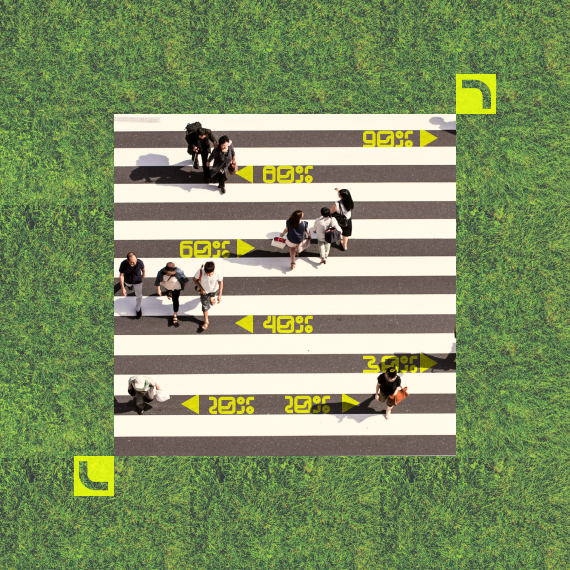 Обучение и развитие персонала
Обучение и развитие персонала3 способа оценки результатов обучения персонала
Чтобы создавать полезные курсы для работников, компания вкладывает время и деньги. Обидно, если ресурсы не оправдают себя из-за того, что сотрудники плохо справились с обучением или вовсе не прошли его. Таких ситуаций можно избежать, если контролировать процесс и вовремя корректировать программу или систему мотивации. Оценка результатов обучения персонала поможет узнать, как сотрудники справляются с материалами, и даже «защитить» новый курс перед руководством. А чтобы получать объективные результаты, процесс контроля можно автоматизировать. В статье расскажем: зачем отслеживать обучение сотрудников; какие способы можно использовать; какие показатели обучения необходимо оценивать. Зачем нужна оценка результатов обучения персонала Если вы разработали обучение, загрузили его в LMS и назначили сотрудникам, это не значит, что работа с курсом окончена. Теперь нужно узнать, как слушатели с ним справились, какие материалы изучали с интересом, а какие пролистывали, почему кто-то не прошёл занятия до конца. Когда у вас будут результаты аналитики, вы сможете: Выявить, как сотрудники усвоили материал. Представьте, что у компании вышло обновление по продукту и вы, как руководитель обучения, назначили менеджерам по продажам курс, который знакомит их с изменениями. Если отслеживать процесс обучения, вы будете точно знать, сколько человек прошли курс и готовы применять знания на практике, как справились с тестами, какой средний балл у слушателей. Улучшить качество обучения. Можно долго экспериментировать с форматами курса и гадать, какие подходят слушателям, а в каких нет смысла. Чтобы не тратить время и деньги на разработку лишних материалов, проанализируйте статистику обучения. Допустим, вы видите, что больше половины слушателей плохо сдают итоговый тест. Возможно, вопросы не соответствуют учебным материалам, сотрудники сталкиваются с технической ошибкой и ответы не засчитываются или какая-то тема вызывает затруднения. Если отслеживать обучение, вы быстрее найдёте причину и сможете устранить неполадки в системе или скорректировать программу — например, провести дополнительный вебинар и добавить больше практических заданий. Рассчитать рентабельность инвестиций. Обучение сотрудников — это бизнес-инвестиция, которая должна окупаться. Часто в компаниях знают, сколько вложили в программы, но не понимают, как обучение повлияло на результаты. Если регулярно отслеживать процесс и изучать аналитику, у вас будут подробные отчёты, которые помогут оценить окупаемость курсов. ROI — индикатор эффективности инвестиций — не единственный показатель, который нужно учитывать. В статье «Расчёт эффективности обучения персонала: от опросников к ROI» рассказываем, на какие ещё критерии стоит обращать внимание. [caption id="attachment_8905" align="aligncenter" width="2262"] Данные аналитики помогут узнать, как обучение влияет на бизнес-показатели компании[/caption] Доказать эффективность обучения. Чтобы разрабатывать новые обучающие программы, нужны инвестиции. Статистика поможет доказать главе компании и инвесторам, что обучение сотрудников эффективно и в него нужно вкладывать деньги. Например, в компании Cozy Home запустили онлайн-обучение продавцов, и сотрудники учились отрабатывать возражения клиентов с помощью диалоговых тренажёров. Через полгода проанализировали результаты и выяснили, что формат эффективен: магазины стали перевыполнять план продаж на 4–6%. Руководителю отдела обучения такая информация пригодится, чтобы доказать топ-менеджменту необходимость регулярного обучения. Как оценить прогресс обучения персонала: 3 способа Отслеживать обучение можно вручную, например заносить данные в электронную таблицу, или с помощью специальных сервисов. Какой способ выбрать — зависит от количества сотрудников и числа запущенных курсов в компании, а ещё от целей анализа. Расскажем о трёх вариантах, чтобы вам было проще определиться. LMS — лучший способ отслеживать обучение сотрудников LMS (Learning Management System) или, как её ещё называют, СДО (система дистанционного обучения), — это сервис, с помощью которого компании организуют электронное обучение сотрудников и управляют им. На платформу загружают учебные материалы и назначают курсы сотрудникам. Система автоматически собирает статистику, на базе которой можно создать отчёты. LMS — лучший способ отслеживать обучение сотрудников, потому что она помогает: Автоматизировать рутинные задачи. Допустим, обучение проходят всего 20 сотрудников и вам нужно выяснить, как каждый из них усвоил материал и сколько времени потратил на занятия. Без LMS придётся собрать данные по каждому слушателю, внести их в электронную таблицу или бумажную форму и регулярно обновлять. В такой ситуации легко запутаться и забыть, что сотруднику нужно назначить новый курс, а на проверку уйдёт много времени. В LMS данные по каждому слушателю формируются автоматически. Например, вы можете оценить успеваемость одного менеджера или всего филиала, увидеть, какие темы вызывают затруднения. А ещё не придётся тратить время, чтобы записывать сотрудников на курсы и напоминать о старте обучения: система сделает это автоматически. Анализировать данные. Бывает, что слушатели быстро пролистывают одни занятия и подолгу задерживаются на других. Узнать, почему так происходит, можно с помощью опроса. Но для этого придётся вручную обработать и проанализировать его результаты. LMS позволяет детально анализировать, как слушатели взаимодействуют с учебными материалами, например: в каком темпе проходят уроки; как справляются с заданиями; сколько секунд изучают тот или иной слайд. [image_block image_link="https://lmslist.ru/wp-content/uploads/2024/09/02.jpg" text="В LMS все данные собраны в удобные таблицы. Руководитель обучения может настраивать фильтры так, чтобы видеть необходимую информацию" background_color="#DFF3DC" shadow_flag="False"] Фиксировать всё пройденное обучение. В некоторых случаях сотрудники предприятия обязаны проходить обучение, например инструктаж по охране труда или технике безопасности. Если организовать занятия в LMS, вы будете точно знать, кто и в какие сроки прошёл инструктаж. В системе удобно отслеживать и прогресс слушателей. Например, в компании «Кухни Экспресс» внедрили онлайн-курсы для дизайнеров, которые работают в магазинах-франчайзи по всей стране. Данные из LMS помогают специалистам по обучению контролировать уровень подготовки каждого дизайнера. А ещё сотрудники дают обратную связь, по результатам которой в программы вносят изменения. Так система обучения всегда остаётся актуальной и соответствует бизнес-показателям компании-франчайзи. Система управления обучением (TMS) — расширенные административные функции TMS (Training Management System) — это специальная программа для управления обучением. Если в LMS работают с обучением и организаторы курсов, и слушатели, то TMS предназначена только для организаторов. В TMS можно: планировать бюджет курсов; управлять датами обучения; внедрить онлайн-регистрацию; принимать платежи; продвигать курсы; создавать отчёты для бизнес-аналитики. [image_block image_link="https://lmslist.ru/wp-content/uploads/2024/09/snimok-jekrana-2024-08-15-v-14.53.09-1.jpg" text="В TMS удобно проанализировать бизнес-показатели обучения, например его рентабельность" background_color="#DFF3DC" shadow_flag="False"] TMS пригодится в компаниях с развитой системой обучения и большим количеством сотрудников — так проще планировать бюджет и изучать аналитику. Программа понадобится и крупным онлайн-школам, которые продают курсы. Таблицы Excel и Google — недорогие обходные пути Не у каждой компании есть возможность и необходимость покупать LMS. Но даже если в организации 10–20 человек и проводятся только очные занятия, оценка результатов обучения персонала всё равно нужна. Для неё можно использовать электронные таблицы: Microsoft Excel или Google Sheets. Минус способа: данные о занятиях, слушателях и их результатах придётся вносить вручную. Работу немного облегчат фильтры: если их настроить, получится отслеживать, кто прошёл курс, а кто ещё нет, а также какие результаты у слушателей. [image_block image_link="https://lmslist.ru/wp-content/uploads/2024/09/04.jpg" text="Электронные таблицы — доступный, но не самый удобный способ отслеживать обучение сотрудников" background_color="#DFF3DC" shadow_flag="False"] Какие показатели обучения нужно отслеживать Какие метрики оценки обучения отслеживать, зависит от целей компании, количества сотрудников и содержания курсов — универсального списка показателей нет. Для начала анализируйте наиболее важные метрики, о которых мы расскажем ниже. Их можно узнать, даже если в компании нет LMS и вы проводите очное обучение. Процент завершения обучения. Метрика показывает, сколько сотрудников прошли курс или тренинг до конца. Знать количество слушателей нужно, чтобы: контролировать прохождение обязательного обучения, так как от этого зависит безопасность работы сотрудника и компании; понимать, насколько сотрудники вовлечены в процесс обучения. Если показатель завершения курса высокий, значит, материал актуален для слушателей. Если вовлечённость низкая, надо разобраться в причинах. Возможно, у сотрудников не хватает мотивации, материал слишком сложный или они вообще не знают, что можно пройти курс. Общий показатель завершения обучения можно разбить на сегменты — например, по отделам или должностям. Так будет проще понять, какая группа отстаёт. Процент сдавших/несдавших. С помощью метрики можно увидеть, как сотрудники справляются с контрольными материалами, например тестами. Допустим, большинство сотрудников правильно решают задания с первой попытки. С одной стороны, это говорит о том, что они хорошо усвоили материал. С другой — тест мог оказаться слишком простым, а значит, бесполезным. Бывает и так, что у многих «незачёт». Возможно, дело в некорректно составленных вопросах или пробелах в содержании курса. Чтобы не было «сюрпризов», отслеживайте эту метрику после каждого курса и при необходимости корректируйте учебные или контрольные материалы. Изменения софт-скилов. Анализировать динамику твёрдых навыков проще, чем мягких. Сотрудник либо знает, что делать, либо нет — тогда результаты теста покажут это сразу. Чтобы проверить софт-скилы, проводят оценку методом «360 градусов». Суть процедуры в следующем: ответственный за оценку по определённой методике собирает отзывы коллег о сотруднике, которого надо проверить. Затем анализирует ответы и оценивает, как изменились софт-скилы человека. Опросить сотрудников можно через бумажные анкеты или с помощью LMS. В последнем случае на это потребуется несколько часов, а не дней. Например, в ГК ЦВТ для оценки руководителей методом «360 градусов» выбрали LMS. Сотрудники — коллеги и подчинённые — заполняют анкеты на платформе. Данные опросов используют, чтобы составить индивидуальный план развития для каждого руководителя. Результаты опроса после обучения. Этот показатель поможет понять: как слушатели оценивают процесс обучения; насколько интересными или сложными были материалы и задания для проверки; чего сотрудникам не хватило в обучении, а что показалось им лишним. [image_block image_link="https://lmslist.ru/wp-content/uploads/2024/09/05.png" text="Опираясь на ответы слушателей, получится доработать программу и сделать обучение полезным и интересным" background_color="#DFF3DC" shadow_flag="False"] Какая LMS подойдёт для отслеживания обучения сотрудников Существует почти 1000 систем дистанционного обучения. Когда будете выбирать подходящую LMS, обратите внимание на такие критерии: в программе есть возможность не только загружать готовые курсы, но и создавать свои; у системы понятный интерфейс — и для администратора, и для пользователя; есть удобный раздел для аналитики и создания отчётов; можно планировать обучение прямо в системе. Эти и другие функции есть в iSpring Learn. На платформе можно создавать лонгриды, загружать аудио- и видеоматериалы, разрабатывать проверочные задания. А чтобы вам было удобнее отслеживать метрики оценки результатов обучения, есть наглядная система отчётности. В ней можно посмотреть, сколько и какие курсы прошли сотрудники за определённый период, как справились с проверочными заданиями, какие ошибки допустили. Данные легко отфильтровать, чтобы, например, проанализировать результаты отдела или каждого сотрудника. Часто задаваемые вопросы Как отслеживать прохождение обучения сотрудников? Есть три основных способа: LMS, TMS и электронные таблицы. LMS — это лучший вариант, потому что в системе можно создавать курсы, анализировать данные, автоматизировать рутинные задачи вроде назначения курса или оценки успеваемости отдела. TMS используют и в корпоративном, и в коммерческом обучении. Здесь тоже можно анализировать результаты слушателей, а ещё создавать отчёты для бизнес-аналитики, отслеживать онлайн-регистрации, продавать и продвигать курсы. Электронные таблицы — самый недорогой способ отслеживать обучение. Подходит, если в компании мало сотрудников или курсов, есть только очные тренинги. Читайте по теме: Как оценить эффективность электронного обучения в компании Как вести учёт обучения на рабочем месте? Оптимальный способ — использовать LMS. В программе все данные сохраняются автоматически, они не потеряются и всегда будут под рукой. Как проводить аудит обучения персонала? Создайте список курсов, проанализируйте показатели, изучите производительность сотрудников, которые прошли обучение. Оцените, насколько результаты соответствуют целям обучения. Подробно о том, что отслеживать и какие методы использовать, рассказали в статье «Аудит системы обучения персонала: когда и зачем проводить».
Надежда20 сентября 2024
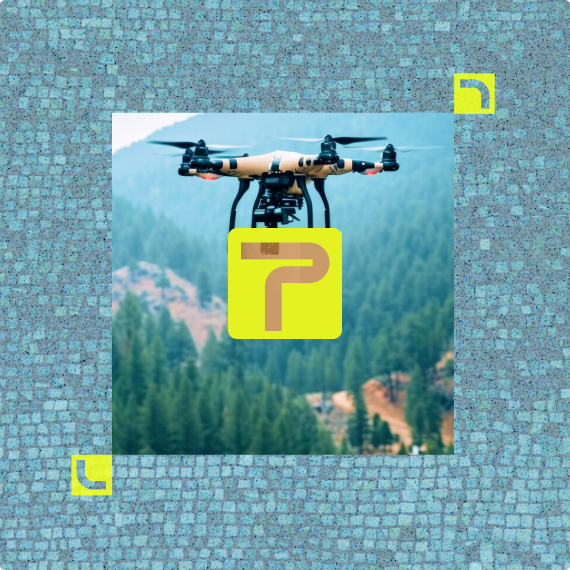 Обучение и развитие персонала
Обучение и развитие персоналаКак провести тестирование сотрудников дистанционно за 7 шагов
Тестирование — способ, с помощью которого можно проверить квалификацию сотрудников, оценить новичков и подобрать кандидата на должность. Однако, если не знать, как правильно проводить тестирование сотрудников компании, результаты окажутся недостоверными и не будут отражать реальный уровень знаний или мотивации персонала. На ответы и количество баллов могут повлиять формулировка вопроса, установленное количество попыток и выставленные настройки платформы. В статье расскажем по шагам, как провести тестирование сотрудников, чтобы инструмент был эффективным. Вы узнаете: Почему важно определиться с целью тестирования Как составить вопросы для аттестации сотрудников Как настроить тест, чтобы избежать списывания Для чего нужен пилотный запуск В какой программе создавать тесты и автоматически собирать статистику Ниже приводим инструкцию из семи шагов. Чтобы всё получилось, двигайтесь последовательно. Шаг 1. Определите цель тестирования Важно определить, для чего и когда проводится тестирование сотрудников компании. Цели могут быть следующими: Проверить знания и навыки. В ходе тестирования сотрудника на профпригодность можно определить, соответствуют ли его компетенции занимаемой должности. Сильных специалистов руководитель может повысить, а с менее компетентными обсудить причины проблем и составить план развития. Выявить потребности в обучении. Если в компании планируется запуск курса, лучше заранее определить уровень знаний сотрудников. Это поможет избежать расходов на бесполезные программы. Например, если для опытной команды менеджеров готовить базовый курс по техникам продаж, это будет потерей денег для компании и времени для сотрудников. Проверить эффективность обучения. Если запустить тест сразу после курса, получится узнать, чему по факту научились сотрудники. Это поможет улучшить курс, оценить способности персонала и посмотреть на мотивацию к профессиональному росту. В сети магазинов «Эконика» обучение новым коллекциям проходит более четырёх раз в год — ассортимент связан с сезонностью, а продавцы-консультанты должны изучить его заранее. В конце курса сотрудники обязательно проходят итоговый тест. [image_block image_link="https://lmslist.ru/wp-content/uploads/2024/09/1.png" text="Сеть обувных магазинов «Эконика» измеряет эффективность обучения с помощью тестов" background_color="#DFF1FF" shadow_flag="False"] Узнать потенциал сотрудников. Например, выявить лидерские качества, уровень стрессоустойчивости, потребности и мотивирующие факторы персонала. Результаты тестов можно использовать, чтобы распределить роли и задачи в команде, продумать систему мотивации, вовремя предотвратить конфликт или отсеять кандидата, который не соответствует ценностям компании. [right_block title="Читайте также" text="Тестирование кандидатов при приёме на работу: 6 методов отбора сотрудников" link="https://www.ispring.ru/elearning-insights/metody-testirovaniya-kandidatov" image_link="https://lmslist.ru/wp-content/uploads/2024/09/top-1-2.jpg"] Шаг 2. Соберите материалы для тестирования Вот какие источники можно использовать: Внутренние регламенты и должностные инструкции. Эти материалы регулярно пересматривают и обновляют, поэтому можно не переживать за актуальность данных. Профессиональные стандарты и законы. Например, бухгалтер должен хорошо ориентироваться в трудовом законодательстве и налоговом кодексе, а сотрудник общепита — в требованиях санитарии и гигиены. Вебинары и презентации, которые использовались во время других тренингов или курсов, если их уже проводили в компании. Учебная литература. Важно следить, чтобы информация была актуальной, потому что учебники, методички и другие издания могут быстро устаревать. Тесты из открытых источников. Разобраться в теме и составить базу с возможными вопросами помогут референсы в интернете. Задания лучше переформулировать, чтобы сотрудники не смогли найти ответы и списать Если HR-специалист не погружен в тему обучения, лучше заручиться поддержкой эксперта. Например, при разработке теста для менеджеров желательно согласовать вопросы с руководителем отдела продаж. Можно заранее узнать, какие рабочие ситуации вызывают у персонала затруднения, чтобы сделать акцент именно на этих темах. Например, компания «Современные горные технологии», чтобы разрабатывать качественное обучение и тесты, собрала команду экспертов. Материалы проверяют минимум четыре человека: директор по эксплуатации и ремонту горного оборудования, директор по производству, главный инженер и старший механик. Это помогает избежать ошибок, и тесты не приходится переделывать после публикации на платформе. [image_block image_link="https://lmslist.ru/wp-content/uploads/2024/09/2.png" text="Сотрудникам отдела обучения не хватало методических знаний по работе с горной техникой, поэтому к проверке курсов и тестов подключили экспертов" background_color="#DFF1FF" shadow_flag="False"] Шаг 3. Выберите редактор для создания теста Для разработки онлайн-тестов нужен специальный редактор. В нём готовят все задания, а затем загружают их в систему управления обучением (LMS) и высылают сотрудникам для прохождения. Редактор может быть встроенным в LMS или отдельным. При выборе программы рекомендуем обращать внимание на интерфейс — тогда любой сотрудник сможет подготовить тест без помощи дизайнера и ИТ-специалиста. Например, iSpring Suite работает как надстройка для PowerPoint, поэтому в нём разберутся все, кто хотя бы раз делал презентацию. В iSpring Suite можно создать тест с 14 типами вопросов, оформить слайды в фирменном стиле компании, назначить баллы и штрафы, добавить аудио, видео и музыку и сделать сценарии. Например, при правильном ответе направлять сотрудника к следующему заданию, а при неверном — на информационный слайд с подсказками. Поскольку в конструкторе есть все инструменты, чтобы разнообразить задания, сотрудникам проще вовлекаться в процесс и запоминать даже сложную информацию. Например, несмотря на специфическую сферу, компании «Пермэнергосбыт» удалось подготовить интересные задания. [image_block image_link="https://lmslist.ru/wp-content/uploads/2024/09/3.png" text="Задание из теста по электротехнике для сотрудников «Пермэнергосбыта»" background_color="#DFF1FF" shadow_flag="False"] В iSpring Suite доступен бесплатный пробный период на 14 дней. Этого времени обычно достаточно, чтобы протестировать все функции платформы. Подробнее об iSpring Suite и ещё трёх видах конструкторов рассказали в обзоре. Шаг 4. Сформулируйте задания и ответы для тестирования От правильной формулировки вопросов и ответов могут зависеть результаты тестов. Мы собрали рекомендации, которые помогут не допустить ошибок. Избегайте неоднозначных и запутанных формулировок. Выбирайте простые и чёткие фразы при составлении заданий и ответов. Будьте аккуратны с отрицаниями, чтобы не ввести сотрудника в заблуждение. [image_block image_link="https://lmslist.ru/wp-content/uploads/2024/09/4.png" text="В первом задании непонятно, что имеется в виду под вариантом «Нет» — «Нет, могут» или «Нет, не могут»" background_color="#DFF1FF" shadow_flag="False"] Выносите общее слово в вопрос, если оно повторяется в начале каждого варианта ответа. Это сделает текст понятнее. [image_block image_link="https://lmslist.ru/wp-content/uploads/2024/09/5.png" text="В первом примере сочетание «с помощью» повторяется в каждом варианте и утяжеляет тест" background_color="#DFF1FF" shadow_flag="False"] Не добавляйте очевидно правильные и неправильные ответы. Если задание подразумевает выбор одного варианта, необходимо придумать дистракторы — так называют неверные ответы. Чтобы дистракторы выглядели правдоподобно, важно делать их похожими по длине и стилистике на верный вариант. Избегайте абсурдных и шутливых формулировок. [image_block image_link="https://lmslist.ru/wp-content/uploads/2024/09/6.png" text="Правильный ответ в левой колонке сразу бросается в глаза — это развёрнутый вариант с использованием профессиональной лексики. Так лучше не делать " background_color="#DFF1FF" shadow_flag="False"] Вопрос и все ответы должны быть согласованы. Следите, чтобы вопрос в сочетании с каждым вариантом ответа образовывал законченное и грамотное высказывание. [image_block image_link="https://lmslist.ru/wp-content/uploads/2024/09/7.png" text="В первом варианте придётся потратить больше времени, чтобы разобраться в вопросе и ответах" background_color="#DFF1FF" shadow_flag="False"] Вопрос должен касаться конкретных знаний и фактов по узкой теме. Если задание содержит оценочные суждения и охватывает сразу несколько тем, сотрудник может опираться на своё мнение, отвечать уклончиво и абстрактно. [image_block image_link="https://lmslist.ru/wp-content/uploads/2024/09/8.png" text="На первый вопрос каждый может ответить по-своему, и будет сложно объективно оценить результат. Второй вопрос предполагает чёткий ответ по теме" background_color="#DFF1FF" shadow_flag="False"] Сделайте разные типы вопросов. Это нужно, чтобы понять, насколько глубоко сотрудник разбирается в теме. Например, включите задания и с выбором вариантов, и с окошком для самостоятельных ответов. Шаг 5. Защитите тест от списывания При онлайн-тестировании сложно проверить, насколько добросовестно сотрудник выполняет задания. Вот что можно сделать, чтобы избежать списываний: Настройте случайную выборку вопросов. Банк заданий должен в 3–4 раза превышать количество вопросов в тесте. Например, в общей базе всего 60 заданий, и сотрудник получает тест из 20 случайно выбранных вопросов. Тогда работники из одного отдела не смогут обсуждать ответы и помогать друг другу. Задайте ограничение по времени и количеству попыток. Например, выделите минуту на вопрос — этого достаточно, чтобы подумать. Если сотрудник не знает ответ, за это время вряд ли успеет найти информацию в интернете и списать. А чтобы во время теста не получилось подобрать ответы наугад, сократите количество попыток до одной. Шаг 6. Проведите пилотный запуск теста Когда тест готов, не спешите давать его сотрудникам — сначала пройдите его сами. Проверьте, работают ли кнопки, отображаются ли картинки и анимация. Ещё раз просмотрите вопросы и варианты ответов на наличие опечаток, ошибок и неточных формулировок. Если вы разрабатывали задания и знаете правильные ответы, лучше привлечь фокус-группу для пилотного тестирования. В отличие от вас участники будут видеть вопросы впервые, поэтому их обратная связь и результаты получатся объективнее. Например, если все набрали высший балл, скорее всего, текст слишком лёгкий. А если в ходе пилотного запуска вы заметите, что многие не успели выполнить все задания, лучше увеличить время на прохождение теста. Шаг 7. Запустите тестирование Чтобы сотрудники смогли пройти тест, его необходимо выгрузить из редактора в LMS и настроить на платформе. Показываем, как это сделать, на примере конструктора iSpring Suite и LMS iSpring Learn. 1. Загрузите тест из редактора на онлайн-платформу. После того как подготовили тест в конструкторе iSpring Suite, нажмите на кнопку «Публикация» на верхней панели инструментов. В появившемся окне выберите слева iSpring Learn и введите данные для входа — ссылку на аккаунт, email и пароль. Загрузите тест в LMS. [image_block image_link="https://lmslist.ru/wp-content/uploads/2024/09/9.png" text="Удобнее пользоваться конструктором и LMS от одного производителя" background_color="#DFF1FF" shadow_flag="False"] Совет: используйте офлайн-режим при неустойчивом интернет-соединении. Если произошла ошибка из-за нестабильности интернета, программа предложит выбрать офлайн-режим и сохранить тест на компьютер. Получившийся архив загрузите в LMS. Тест можно добавить как отдельный файл во вкладку «Учебные материалы» или сделать его частью курса — для этого нажмите на нужный курс → «Добавить» → «Загрузить». [image_block image_link="https://lmslist.ru/wp-content/uploads/2024/09/10.png" text="Чтобы провести тест в рамках обучения, добавьте его прямо в материалы курса" background_color="#DFF1FF" shadow_flag="False"] 2. Настройте тест. Чтобы перейти в расширенные настройки для теста, нажмите на него и выберите «Редактировать». Здесь получится изменить обложку, сделать описание, добавить получение сертификата и многое другое. Ещё в расширенных настройках можно составить сообщение, которое получат сотрудники вместе со ссылкой на тест. [image_block image_link="https://lmslist.ru/wp-content/uploads/2024/09/11.png" text="Чтобы сотрудники заранее получили напоминание о тесте и о сроке его завершения, активируйте кнопки во вкладке «Уведомление о назначении»" background_color="#DFF1FF" shadow_flag="False"] 3. Добавьте сотрудников в LMS. Для этого перейдите во вкладку «Пользователи», нажмите «Новый пользователь» и заполните карточку сотрудника. Также можно добавить персонал через импорт: «Экспорт» → «Импорт пользователей». [image_block image_link="https://lmslist.ru/wp-content/uploads/2024/09/12.png" text="Если пользователей ещё нет в LMS, добавьте их" background_color="#DFF1FF" shadow_flag="False"] 4. Назначьте тест сотрудникам. Для этого перейдите во вкладку «Учебные материалы», выберите нужный проект, отметьте галочкой конкретного сотрудника, группу или подразделение, а затем нажмите кнопку «Назначить курс». [image_block image_link="https://lmslist.ru/wp-content/uploads/2024/09/13.png" text="После выбора сотрудников нажмите «Назначить курс»" background_color="#DFF1FF" shadow_flag="False"] 5. Укажите дату начала теста. Выберите время, когда сотрудник должен приступить к тестированию. [image_block image_link="https://lmslist.ru/wp-content/uploads/2024/09/14.png" text="Назначьте время, и LMS автоматически отправит пользователям письмо со ссылкой на тест " background_color="#DFF1FF" shadow_flag="False"] 6. Посчитайте баллы после окончания тестирования. iSpring Learn автоматически считает баллы и формирует отчёты по запросу. Для этого перейдите во вкладку «Отчёты» и выберите «Тесты». Заполните форму, чтобы получить нужный документ, — укажите тест, подразделение или группу. Отчёт можно сразу же распечатать или сохранить в форматах PDF, CSV и XML. [image_block image_link="https://lmslist.ru/wp-content/uploads/2024/09/15.png" text="В отчёте указано, за сколько времени и на сколько процентов сотрудники прошли тестирование " background_color="#DFF1FF" shadow_flag="False"] [right_block title="Читайте также" text="Как создать онлайн-тест в iSpring Suite" link="https://www.ispring.ru/elearning-insights/kak-sozdat-onlajn-test" image_link="https://lmslist.ru/wp-content/uploads/2024/09/best-software-for-remote-working-1.jpg"] Как провести аттестацию сотрудников в организации — коротко С помощью тестов можно не только проверить знания сотрудников и определить их потенциал, но и сократить расходы на аттестацию новичков. Главное — последовательно идти по шагам, о которых мы рассказали в статье. А чтобы отслеживать прогресс, проводите тестирования периодически и затем анализируйте результаты с помощью отчётов в LMS.
Юрий16 сентября 2024
 Обучение и развитие персонала
Обучение и развитие персоналаКак создать курс в Moodle: инструкция с двумя способами
Moodle — это бесплатная система дистанционного обучения (СДО). В ней можно размещать курсы как для сотрудников, так и для студентов образовательных учреждений. Даём пошаговую инструкцию, как создать курс в Moodle двумя способами — в самой программе и через экспорт из других конструкторов. Вы узнаете: с чего начать создание курса; как добавить урок и наполнить его контентом; как создать проверочные вопросы в начале лекции; как создать курс в Мудл с помощью сторонних сервисов. Как создать курс в Moodle без других программ В Moodle вы можете собрать курс из модулей с нуля, по принципу конструктора. Для этого следуйте шагам ниже. Шаг 1. Войдите в панель создания курсов Создание курса в Moodle начинается с вкладок «Администрирование» — «Курсы» — «Управление курсами и категориями» — «Создать новый курс». Укажите краткое и полное название программы, чтобы её можно было быстро найти в панели. Выберите одну из категорий, если вы создавали их ранее. Для обучения, ограниченного по времени, укажите даты начала и конца курса. Когда всё готово, нажмите «Сохранить и показать». [video width="1042" height="652" mp4="https://lmslist.ru/wp-content/uploads/2024/09/01-dobavit-kurs.mp4"][/video] Запишитесь на курс, который вы создали. Тогда он будет отображаться у вас в разделе «Мои курсы» — сможете быстро добавлять новые страницы и вносить изменения. Если не зачислить себя на курс, придётся каждый раз искать его в панели администратора. Чтобы записаться, в разделе с курсом нажмите «Запись пользователей на курс» и выберите свой профиль. Кликните «Записать выбранных пользователей и глобальные группы». Вы зачислены! Шаг 2. Добавьте урок в курс и настройте параметры Уроки — это основные единицы, из которых состоит курс в системе дистанционного обучения Moodle. Чтобы создать новый урок, на панели «Мои курсы» кликните по названию нужного курса. Затем нажмите «Добавить элемент или ресурс» и выберите необходимый тип элемента. В Moodle доступны разные форматы подачи материала — например, вы можете добавить в обучение текстовую лекцию или видео. После выбора кликните «Добавить». [caption id="attachment_8773" align="aligncenter" width="2262"] Выберите нужный тип урока[/caption] Настройте параметры лекции. Контроль прохождения. Установите количество попыток — сколько раз пользователи могут просмотреть урок. Если в лекции предусмотрены вопросы, выберите, можно ли отвечать на них повторно. [caption id="attachment_8775" align="aligncenter" width="2262"] Выберите, могут ли пользователи повторно проходить урок после того, как закрыли его[/caption] Доступность. Задайте сроки прохождения лекции: когда она станет доступна и до какой даты будет открыта. Можно выставить ограничение по времени просмотра — например, чтобы урок автоматически закрылся по истечении академического часа. Дедлайны стоит установить, если нужно, чтобы пользователи прошли курс срочно. Например, в нём находится итоговый тест, от которого зависит повышение сотрудников. [caption id="attachment_8776" align="aligncenter" width="2262"] При необходимости назначьте дедлайны по прохождению[/caption] Оценка. Здесь можно задать, сколько баллов пользователь получит за прохождение лекции и какой результат считается минимальным для зачёта. Если урок тренировочный, выключите параметры оценивания. [caption id="attachment_8777" align="aligncenter" width="2262"] Укажите тип оценки, например баллы, и её максимальный уровень за урок[/caption] Внешний вид. Настройте дизайн урока: загрузите обложку, добавьте динамические элементы вроде слайд-шоу, а при желании включите индикатор прогресса. Загрузить мультимедиа можно с компьютера — в Moodle нет встроенной библиотеки. [caption id="attachment_8778" align="aligncenter" width="2262"] Добавьте обложку и другие элементы дизайна в урок[/caption] Содержимое. Это кнопки, с помощью которых пользователь может быстро перемещаться между частями объёмного урока. Введите название кнопки и её функцию, например переход на следующую страницу. [caption id="attachment_8779" align="aligncenter" width="2262"] Добавьте кнопки для навигации внутри урока[/caption] Когда вы заполнили все параметры, кликните «Сохранить и показать». Шаг 3. Создайте страницу с вопросами Чтобы сделать лекции в системе дистанционного обучения Moodle интерактивными и вовлечь пользователей, в начале, середине или конце урока можно добавить вопросы по теме. Например, начать лекцию с проверки знаний по предыдущей теме или по завершении предложить пользователю закрепить теорию. Создайте новую лекцию, как описано в шаге 2. Затем в столбце «Действия» нажмите «Добавить страницу вопроса». Выберите тип вопроса — например, «Верно/Неверно» или «Множественный выбор». Введите вопрос и его описание, добавьте варианты ответа. Когда всё готово, нажмите «Сохранить изменения и продолжить редактирование». [caption id="attachment_8780" align="aligncenter" width="2262"] Сформулируйте вопрос и пропишите варианты ответа[/caption] Подробнее о типах вопросов и механике каждого мы рассказали в статье «Как создать тест в Moodle». Шаг 4. Создайте страницу контента В системе дистанционного обучения Moodle в одной лекции может быть несколько страниц. Например, если урок — это пошаговая инструкция. Чтобы создать страницу, на панели «Мои курсы» кликните по названию курса. Затем нажмите «Редактировать» — «Добавить информационную страницу». Введите заголовок и вставьте текст. Его можно форматировать: выделить жирным или курсивом, добавить списки, вшить гиперссылки. Используйте эти инструменты, чтобы, например, обозначить главные тезисы или структурировать объёмную информацию — так пользователям будет проще воспринимать текст. При необходимости прикрепите изображения, видео- и аудиофайлы. Например, можно добавить схемы и таблицы, которые разбавят сплошной текст. [caption id="attachment_8781" align="aligncenter" width="2262"] Заполните страницу курса[/caption] Шаг 5. Добавьте больше контента и страниц с вопросами Чтобы создать новые уроки, перейдите на панель «Мои курсы», кликните по названию курса и нажмите «Добавить элемент или ресурс». Внутри них добавьте страницы и наполните их контентом, как указано в шагах 3 и 4. Когда курс в системе дистанционного обучения Moodle будет готов, нажмите «Сохранить и показать». Если вы настраивали сроки прохождения, обучение станет доступно пользователям с указанной даты. Если не выбирали конкретный период, курс можно будет пройти сразу. [caption id="attachment_8782" align="aligncenter" width="2262"] В Moodle вы сами формируете структуру курса и отдельных уроков[/caption] Как создать курс в Moodle с помощью сторонних программ Создавать курсы можно не только в интерфейсе системы дистанционного обучения Moodle, но и в сторонних программах — конструкторах курсов. Если нет времени разбираться в настройках, выбирайте редакторы со встроенными шаблонами и интуитивно понятным интерфейсом. Например, конструктор электронных курсов и тестов iSpring Suite работает как надстройка для PowerPoint. Через iSpring Suite удобно создавать текстовые материалы и проверочные задания. А ещё редактор расширяет стандартные возможности Moodle — получится добавить интерактивные тренажёры и выбрать больше типов вопросов. Онлайн-конструктор доступен для Windows и macOS. У программы есть бесплатный демопериод на 14 дней. Когда вы скачали её, можно приступить к работе над курсом. Шаг 1. Создайте информационные слайды Создать слайды в iSpring Suite и заполнить их контентом можно так же, как при работе над обычной презентацией PowerPoint. Для этого зайдите в конструктор — перед вами откроется пустой слайд. На него нужно добавить фон. Перейдите во вкладку iSpring Suite → «Фоны». Выберите пункт «Изображение или текстурная заливка», затем нажмите «Файл» и загрузите картинку для фона с компьютера. [caption id="attachment_8783" align="aligncenter" width="2262"] Загрузите подходящий фон для обложки курса[/caption] Шаг 2. Добавьте вопросы викторины Дополните курс проверочными заданиями. Перейдите во вкладку iSpring Suite на верхней панели и нажмите на значок «Тест». Кликните «Новый тест». Выберите один из 14 типов вопросов, например: «Множественный выбор»; «Верно/Неверно»; «Короткий ответ». В iSpring Suite можно также добавить в тест типы вопросов, недоступные при создании урока через Moodle. Они сделают лекцию более интерактивной. Например, есть следующие виды вопросов: «Последовательность» — пользователь расставляет варианты ответов в нужном порядке. «Перетаскивание» — обучающийся перетаскивает элементы на определённые участки экрана. Например, мерчандайзеру можно предложить расставить продукты на полках с соблюдением товарного соседства. «Выбор области» — пользователь отмечает фрагменты на картинке. Например, находит на фото кухни ресторана санитарные нарушения. Откроется панель настройки вопроса. Введите вопрос и варианты ответов, а также укажите количество баллов, которое пользователь получит за верное решение. При создании вопросов вы можете нажать «Предпросмотр», чтобы проверить, как они будут выглядеть в финальном уроке. [caption id="attachment_8784" align="aligncenter" width="2262"] Создайте вопросы для проверочного задания[/caption] [right_block title="Читайте также" text="Как создать онлайн-тест в iSpring Suite" link="https://www.ispring.ru/elearning-insights/kak-sozdat-onlajn-test" image_link="https://lmslist.ru/wp-content/uploads/2024/09/best-software-for-remote-working-1.jpg"] При необходимости добавьте в тест диалоговые тренажёры — например, для тренировки диалога с покупателем. Для этого нажмите «Диалог» — «Новая сцена». Выберите персонажа, введите его фразу, установите варианты ответа и фон. [caption id="attachment_8785" align="aligncenter" width="2262"] Добавьте диалоговый тренажёр[/caption] Шаг 3. Публикация в Moodle Когда курс в iSpring Suite готов, нужно экспортировать его в Moodle. Для этого нажмите «Файл» → «Публикация курса». Выберите формат SCORM 1.2. На компьютере сохранится ZIP-файл, который можно загрузить в Moodle. [caption id="attachment_8786" align="aligncenter" width="2262"] Экспортируйте готовый курс из iSpring Suite[/caption] В Moodle создайте новый курс, как описано в шаге 1 в начале статьи. Добавьте новый урок, выберите «Пакет SCORM» и загрузите нужный файл. Полезные советы по созданию курса в Moodle Используйте разные типы уроков и контента. Многим пользователям скучно читать сплошные текстовые лекции — так есть риск, что они пройдут курс «для галочки» и не усвоят информацию. Чтобы сделать обучение интереснее и разнообразнее, разбавляйте текстовые уроки видеороликами, инфографикой и презентациями. [right_block title="Читайте также" text="9 программ для создания интерактивных заданий" link="https://www.ispring.ru/elearning-insights/programmi-dlya-sozdaniya-interaktivnih-zadaniy" image_link="https://lmslist.ru/wp-content/uploads/2024/09/top-23-1.jpg"] Структурируйте материал. Делите объёмные лекции на модули. Используйте подзаголовки и форматирование текста, чтобы выделять важное. Так материал проще воспринимается. Внедряйте групповые занятия. Например, уроки, на которых пользователи должны вместе обсудить ситуацию или отстоять противоположные мнения. Такой формат обучения повысит вовлечённость. В Moodle в курс можно включить доски обсуждений и форумы — выберите этот тип урока в шаге 2 в панели «Добавить элемент или ресурс». Отслеживайте результаты пользователей после обучения. Мониторьте прогресс с помощью аналитики в Moodle. Так вы сможете понять, насколько эффективен курс и помогает ли он усвоить необходимую информацию. Также можно собирать обратную связь от пользователей: комфортно ли им проходить уроки, нужно ли доработать определённые лекции или задания. Альтернатива Moodle Программа Moodle подходит не всем: её сложно установить и интегрировать. А ещё нужно с нуля настраивать каждый модуль — на это уходит много времени. Альтернативное ПО — платформа для онлайн-обучения iSpring Learn. Здесь вы можете публиковать учебные материалы и тесты, а сотрудники — проходить их. Платформа подойдёт, чтобы провести адаптацию новичков и повысить квалификацию действующих работников. [caption id="attachment_8787" align="aligncenter" width="2262"] В iSpring Learn сотрудник видит, какие курсы проходит и какой у него прогресс в изучении материалов[/caption] Почему стоит попробовать iSpring Learn: Быстрый запуск. Загрузить материалы можно за день — персонал сможет сразу приступить к обучению. Например, это удобно, если в компании появилась сезонная линейка продукции, и необходимо в короткие сроки ознакомить сотрудников с новым ассортиментом. Разнообразные форматы. На платформе доступны не только текстовые лекции, видео, изображения, но и интерактивные диалоговые тренажёры. Сотрудник сможет отрепетировать диалог с клиентом: выявить потребности, отработать возражения и предложить подходящий товар или услугу. Веб-версия и мобильное приложение. Можно проходить курс с любого устройства, даже в командировке, когда нет доступа к рабочему компьютеру. [right_block title="Читайте также" text="Обзор 9 платформ и сервисов для онлайн-обучения — возможности и решаемые бизнес-задачи" link="https://www.ispring.ru/elearning-insights/platforma-onlain-obucheniya" image_link="https://lmslist.ru/wp-content/uploads/2024/09/top-1-1.png"] [quote_second text="Платформу iSpring Learn используют зарубежные и российские компании. Например, сеть пиццерий «Додо Пицца» за неделю запустила и настроила учебный портал с 13 модулями, домашними заданиями и тестами для управляющих. Срок адаптации нового персонала сократился с двух месяцев до двух недель." background_color="#FFEBD9"] iSpring Learn — платная программа, но у неё есть бесплатный пробный период на 14 дней. За это время вы сможете протестировать все инструменты и понять, подходит ли сервис вашей компании.
Елена12 сентября 2024
 Обучение и развитие персонала
Обучение и развитие персоналаeLearning и педагогический дизайн: книги, которые стоит прочесть в 2024 году
Всё больше российских компаний (92%) выбирают для обучения сотрудников смешанный формат — не только с очными лекциями, но и с онлайн-курсами. Чтобы запускать полезные электронные курсы, разработчикам нужно знать основы андрагогики, разбираться в инструментах, с помощью которых делают обучающие программы, а ещё уметь создавать текстовый и визуальный контент. Мы подобрали 18 книг по педагогическому дизайну. Они будут полезны как новичкам, которые начинают свой путь в электронном образовании, так и опытным создателям курсов, которые давно обучают взрослых. Чтобы было удобнее ориентироваться, разделили подборку на три части. Решите, с какой сферы хотите начать, и выбирайте книги: про основы педагогики; онлайн-обучение; презентации и тексты. Книги про основы педагогики Педагогика — это наука о воспитании, обучении и развитии. Но если детей можно вовлечь в процессы игрой, то со взрослыми работают другие принципы — их изучает андрагогика. Для этой категории слушателей имеет значение мотивация, возможность учиться в любое удобное время, подтверждение эффективности обучения и позитивная атмосфера. Например, для сотрудников компании «Автобан» было важно удобство обучения: работники хотели проходить курсы в подходящее каждому время, а не когда решит руководство. Электронные курсы помогли справиться с этим запросом. Чтобы познакомиться с основами педагогики и андрагогики, обратите внимание на эти книги по методологии обучения. 1. «Искусство обучать. Как сделать любое обучение нескучным и эффективным» — Джули Дирксен О чём книга. Если вы зевали над скучными учебниками или пропускали неинтересные упражнения в электронном курсе, скорее всего, вы понимаете, что создать увлекательный учебный материал непросто. Из книги узнаете, как использовать основные принципы работы памяти и внимания, которые помогут слушателям не только усвоить, но и закрепить новые навыки. Автор приводит простые примеры, на которых показывает, как работают принципы педагогики в современном обучении взрослых. Чем полезна. Книга — пример отличного пособия, которое нескучно читать. Джули Дирксен разложила информацию по полочкам и проиллюстрировала свои мысли яркими метафорами, понятными примерами и забавными картинками. 2. «Обучение как приключение» — Дэйв Берджес О чём книга. Автор — школьный учитель истории — рассказывает о собственной методике преподавания. Он полагает, что любой учитель может сделать так, чтобы ученики не просто полюбили его предмет, но и ждали занятий. Книга больше ориентирована на школьных преподавателей, но будет полезна и тем, кто обучает взрослых. Например, автор даёт советы, как творчески подавать любой материал и получать удовольствие от преподавания. Чем полезна. Дэйв Берджес рассказывает о простых приёмах геймификации и мотивации, а также даёт планы уроков, которые запомнились его ученикам. Все методы можно использовать и в онлайн-курсах. 3. «Образование по-взрослому. Дух андрагогики развития» — Андрей Теслинов, Ирина Протасова О чём книга. Авторы считают, что не получится создать успешную бизнес-школу или разработать полезный онлайн-курс, если не разобраться в тонкостях обучения взрослых. По мнению Андрея Теслинова и Ирины Протасовой, взрослый человек в образовании — это непрерывно развивающая себя культура. К такой категории нужен особый подход, отличный от того, который используют в обучении детей. Правда, в отзывах читатели отмечают, что в книге мало прикладных инструментов и много философских мыслей. Чем полезна. Книга выстроена в формате «вопрос — ответ», чтобы было легче воспринимать информацию. В конце есть упражнения, которые помогут усвоить основные идеи авторов. 4. «Мастерство учителя» — Дуг Лемов О чём книга. Дуг Лемов — американский педагог и консультант — предлагает читателям 49 техник, которые помогут экспертам добиться успеха в преподавании, а аудитории — повысить успеваемость. Всё, о чём рассказывает автор, — не теория, а проверенная в течение пяти лет практика. Чем полезна. Многие техники в книге представлены в виде пошаговых инструкций: можно читать и сразу применять на практике. В конце каждой главы — упражнения, которые помогут проанализировать материал. 5. «От знаний к навыкам» — Дуг Лемов, Эрика Вулвей, Кейти Ецци О чём книга. Авторы сформулировали 42 правила, которые сделают эффективными любые занятия. В основе правил — педагогический опыт, личные переживания и научные исследования о том, как любой труд человека сделать результативным. Чем полезна. Книга — это своего рода персональный тренер, который поможет отработать нужные навыки, посмотреть на занятия с другой стороны и достичь успеха в любой сфере. 6. «Запомнить всё: Усвоение знаний без скуки и зубрёжки» — Питер Браун, Генри Рёдигер, Марк Макдэниэл О чём книга. Авторы уверены, что привычная зубрёжка не помогает усваивать материал. Вместо традиционных методов они предлагают использовать достижения когнитивной психологии и нейрофизиологии. Например, запоминать информацию путём интервального повторения. Чем полезна. Книга поможет преподавателям понять принципы эффективного обучения и использовать их при разработке курсов, чтобы слушатели действительно усваивали знания, а не зубрили материал. Читайте также: Педагогический дизайн: делим информацию на блоки Книги про педагогический дизайн и онлайн-обучение Чтобы создавать полезные электронные курсы для взрослых, нужно не только знать основные принципы андрагогики, но и понимать, как они работают в онлайн-формате. Например, взрослым важно сразу применять теорию на практике. Для этого в курсы добавляют диалоговые тренажёры. Например, в сети магазинов «НОВЭКС» этот инструмент используют, чтобы продавцы в комфортных условиях и без стресса отрабатывали навыки общения с покупателями. В этом разделе мы собрали книги по педагогическому дизайну, которые помогут сделать свой первый электронный курс или усовершенствовать навыки разработки учебных материалов. 1. «E-learning: Как сделать электронное обучение понятным, качественным и доступным» — Майкл Аллен О чём книга. В первой части собраны реальные сценарии и сложности, которые возникают у разработчиков электронных курсов. Во второй части автор разбирает проблемы, связанные с проектированием обучения. В третьем разделе Майкл Аллен даёт пошаговое руководство по проектированию курсов и комментирует этапы. Чем полезна. Майкл Аллен возглавляет компанию, которая создаёт десятки электронных курсов. Поэтому всё, о чём пишет автор, — теория, проверенная временем и на практике. 2. «Взрыв обучения. Девять правил эффективного виртуального класса» — Мэттью Мёрдок, Трейон Мюллер О чём книга. Авторы разбирают, как перенести традиционное обучение в виртуальную среду. По их мнению, даже идеальный офлайн-курс нельзя просто взять и перенести в онлайн: ученики заснут под мелькание слайдов. Чтобы сделать электронные курсы эффективными, авторы сформулировали девять правил. Чем полезна. В книге собраны реальные кейсы и примеры, как применять эти правила. Авторы не просто их описывают, а рекомендуют конкретные техники, которые помогут создавать увлекательные и эффективные электронные курсы. Каждую главу завершает раздел «План действий» — можно сразу применить на практике полученные знания. 3. «Живое обучение: Что такое e-learning и как заставить его работать» — Елена Тихомирова О чём книга. Автор рассказывает, как избежать проблем при создании онлайн-курсов. В книге гармонично сочетаются теория и практика. Елена Тихомирова кратко описывает историю e-learning и отмечает, что электронное обучение — это не что-то совершенно новое, а чуть иное по сравнению с традиционным. Практическая часть книги начинается с «базы» — какие технологии и инструменты используют в e-learning. Следующие разделы посвящены разработке курсов, организации обучения в компании и тому, как мотивировать сотрудников в электронном обучении. Чем полезна. Эта книга про дистанционное обучение в первую очередь пригодится тем, кто начинает свой путь в e-learning: преподавателям, педагогическим дизайнерам, разработчикам курсов. А опытные пользователи наверняка найдут ценные практические советы о том, как организовать электронное обучение в компании. 4. «Как создать свой онлайн-курс, или Сам себе методолог» — Анастасия Плотникова О чём книга. Автор — профессиональный методолог — даёт чёткий алгоритм, который поможет создать курс под ключ. Книга ориентирована на экспертов, которые хотят делиться опытом, методистов, маркетологов в сфере онлайн-обучения. Чем полезна. В книге три независимые части, и их можно читать в любом порядке — всё зависит от ваших целей. Первая посвящена алгоритму создания онлайн-курса. В ней по шагам описано, как действовать, чтобы разработать обучение. В каждой главе собраны практические задания. Если их выполнять, то к концу чтения первой части у вас получится готовый курс — останется только перенести его в онлайн. Вторая часть заинтересует тех, кто продаёт свои курсы, а в третьей автор делится советами, как общаться с учениками, чтобы они не чувствовали себя брошенными. 5. «Создание электронного курса своими руками» — Олег Мерецков О чём книга. Пособие рассчитано на преподавателей и специалистов по корпоративному обучению, которые только знакомятся с онлайн-курсами. Автор начинает с азов и объясняет, что такое электронные курсы и какими они бывают. Много внимания уделяет юридической стороне вопроса — например, авторскому праву. Чем полезна. Автор объясняет, какие форматы помогут сделать курс интересным и эффективным. В книге есть и практические упражнения — например, как создать интерактивный слайд в конструкторе iSpring Suite. В конце читателей ждёт контрольный тест, который поможет закрепить материал. Читайте также: Смотри и учись: 18 курсов для педагогических дизайнеров 6. «Электронное обучение: инструменты и технологии» — Уильям и Кэтрин Хортон О чём книга. Авторы предлагают подробный обзор инструментов и технологий, которые нужны для разработки электронных курсов. Уильям и Кэтрин Хортон дают конкретные рекомендации о том, как планировать курс, создавать контент и оценивать результаты обучения. Чем полезна. Книга станет настольным пособием для тех, кто делает первые шаги в онлайн-обучении, а опытным разработчикам поможет под другим углом взглянуть на инструменты и педагогические приёмы. 7. «10 шагов комплексного обучения» — Йерун ван Мариенбур, Пола Киршнер О чём книга. Авторы раскрывают суть педагогического дизайна по модели 4C/1D. В её основе лежит идея о том, что образовательная программа должна состоять из четырёх компонентов: Задачи. Они должны быть максимально приближены к тем, с которыми слушатель столкнётся на практике. Поддерживающая информация. Это теория, без знания которой не получится решить задачи. Процедурная информация. Она помогает справиться с конкретной задачей. Это могут быть чек-листы, инструкции, памятки. Частичная практика. Это упражнения, которые доводят навык до автоматизма. Чем полезна. Книга учит правильно формулировать задачи и выстраивать их в правильном порядке. Читатели узнают, как готовить материалы, которые будут соответствовать теории когнитивной нагрузки, то есть не перегружать слушателей, но при этом запоминаться. Читайте также: Что такое педагогический дизайн? 8. «e-Learning. Пошаговое руководство по разработке электронного обучения» — Тим Слейд О чём книга. Тим Слейд — самоучка в сфере e-learning, поэтому понимает новичков, которые впервые разрабатывают электронные курсы. В книге автор по шагам описывает процесс создания онлайн-программы: от разработки плана до запуска. Чем полезна. В книге всего 88 страниц, на которых сконцентрированы весь опыт и ошибки автора. Книги про презентации и тексты Чтобы курс был нескучным, автору нужно позаботиться о правильно выстроенном и удобном для восприятия визуале и текстах. Разработчики обучения в компании «Хлебпром» учитывают этот аспект и создают материалы, которые нравятся сотрудникам. Слушатели отмечают, что благодаря визуализации информация усваивается быстрее, поэтому они учатся с удовольствием. Всего в компании выпустили 40 курсов, которые проходят больше 3000 человек. В этом блоке рассказываем о книгах, которые помогут создавать убедительный и вовлекающий контент. 1. «Искусство объяснять. Как сделать так, чтобы вас понимали с полуслова?» — Ли ЛеФевер О чём книга. Чтобы просто объяснять сложные вещи, не нужен талант — достаточно владеть технологией. В книге автор рассказывает, как доносить идеи так, чтобы их оценили по достоинству. Чем полезна. Технология пригодится разработчикам онлайн-курсов и поможет им сделать материалы понятными для каждого слушателя. 2. «От слайдов к историям. Пошаговая методика создания убеждающих презентаций» — Мартин Сайкс, Никлас Малик, Марк Вест О чём книга. Авторы делятся опытом и рассказывают, как создавать не просто слайды к презентации, а визуальные истории, которые будут убеждать и влиять на людей. В книге описана методика, которая зародилась в техническом отделе компании Microsoft, доказала свою эффективность и потом успешно использовалась в других подразделениях. Чем полезна. Авторы дают чёткие инструкции, шаблоны и примеры из практики, которые помогут создать из курса настоящую историю, а не набор скучных слайдов. 3. «Дизайн для недизайнеров» — Робин Патриция Уильямс О чём книга. Чтобы создавать вовлекающие и при этом неперегруженные презентации, необязательно быть дизайнером. Но знать основные принципы дизайна лишним не будет. Автор сформулировала четыре ключевых: контраст, повтор, выравнивание, приближенность. Разбор каждого принципа сопровождается подробными объяснениями: что сделано не так и как это исправить. В главе «Секреты и хитрости» автор разбирает принципы дизайна на разных форматах: от визитки до сайта. Чем полезна. Книгу стоит не просто читать, но и выполнять задания, которые предлагает автор — в конце есть ответы к тестам, чтобы проверить себя. 4. «Пиши, сокращай 2025» — Максим Ильяхов, Людмила Сарычева О чём книга. Это новая версия первого издания «Пиши, сокращай», которое вышло в 2016 году. Структура книги выстроена по принципу от простого к сложному: вначале авторы говорят о словах, а в конце — о тексте как о едином целом. Каждый тезис сопровождают примеры: текстовые или визуальные. Чем полезна. «Пиши, сокращай» — мастхев для всех, кто работает с текстами. От формулировок мыслей часто зависит, как слушатели усвоят информацию, поймут ли задания теста или диалогового тренажёра. Сначала прочитайте книгу, чтобы получить полное представление о текстах в инфостиле, а затем используйте её как справочник. Эта подборка лишь примерный список литературы, которая пригодится преподавателям, тренерам, разработчикам и авторам электронных курсов. Необязательно читать сразу все книги. Оцените свой опыт и для начала выберите по одной–две из каждого раздела, чтобы погрузиться в тему. Если понимаете, что теории недостаточно, читайте другие книги из подборки. Конструктор курсов для педагогических дизайнеров Теория сама по себе неэффективна. Знания нужно закреплять на практике, а это не получится сделать с книгами. Параллельно с чтением попробуйте создавать курсы в специальных конструкторах. С их помощью получится делать текстовые и видеоуроки, интерактивные упражнения, диалоговые тренажёры и тесты. Один из самых популярных конструкторов, доступных в России, — iSpring Suite. Он работает как надстройка для PowerPoint. В редакторе есть всё, чтобы создавать учебные и контрольные материалы: Онлайн-курсы из презентаций — с использованием видеоматериалов, тестов, интерактивных элементов. Тесты и опросы, которые помогут проверить знания слушателей или собрать обратную связь. Диалоговые тренажёры, чтобы сотрудники отрабатывали навыки общения, деловых переговоров и продаж. Библиотека контента и конструктор персонажей, которые помогут создавать курсы без дизайнера. Курсы, созданные в iSpring Suite, поддерживает все популярные форматы, и их можно загружать более чем в 150 LMS.
Вероника11 сентября 2024
 Обучение и развитие персонала
Обучение и развитие персонала12 систем корпоративного обучения в крупных компаниях
Корпоративное обучение влияет не только на профессионализм сотрудников и их мотивацию, но и на показатели самой компании. Если команда развивается, бизнес тоже становится более гибким и конкурентоспособным. Однако, чтобы курсы были эффективными, важно правильно составить корпоративные программы обучения. Когда впервые запускаешь курсы, бывает сложно сориентироваться в направлениях и выбрать нужное, поэтому есть риск слить бюджет на бесполезные тренинги. В статье рассмотрим программы обучения под разные цели, чтобы выбрать было проще. Вы узнаете: какие корпоративные программы обучения существуют; как не ошибиться с выбором курсов для сотрудников; как с помощью онлайн-платформы снизить затраты на обучение и повысить его эффективность. Программы корпоративного обучения сотрудников Выбор типа обучения зависит от множества факторов. Например, для новичков актуально запустить курс по адаптации, для руководителей — тренинг по лидерству, а курс по тайм-менеджменту будет полезен всем сотрудникам. Собрали 12 видов обучения в компании для линейного персонала и руководителей. Расскажем подробнее о каждом из них. Обучение лидерству Не каждый руководитель — лидер. Сотрудник может хорошо разбираться в процессах, но не уметь распределять задачи внутри команды, держать дисциплину и решать конфликты. В итоге страдают и процессы, и сами сотрудники. Именно поэтому руководителям, в том числе и опытным, важно проходить регулярное обучение, чтобы расти самим и развивать персонал. Чтобы выбрать подходящее обучение для руководителей, можно провести оценку лидерских компетенций и затем определить точки роста. Оценку также используют для тестирования линейного персонала, чтобы найти перспективных кандидатов и растить из них лидеров. Таких сотрудников можно привлекать к более сложным проектам и назначать наставниками для новичков. [caption id="attachment_8719" align="aligncenter" width="770"] Эти программы подходят как для действующих руководителей, так и для сотрудников из кадрового резерва[/caption] Почему компаниям стоит инвестировать в обучение управленцев? Лидер принимает верные стратегические решения. Сильный руководитель думает о долгосрочных целях, к которым стремится компания, и умеет быстро адаптироваться к изменениям. Хороший управленец формирует и мотивирует команду. Опытный руководитель хорошо знает своих подчинённых и может найти индивидуальный подход к каждому. Сотрудники чувствуют, что их работу ценят, поэтому готовы вкладываться в неё больше. Снижается текучесть кадров. Как правило, подчинённые не хотят уходить от руководителя, который действительно заинтересован в их росте, открыт к диалогу и всегда готов помочь и направить. В результате компания тратит меньше денег на наём и адаптацию персонала. Повышается эффективность процессов. Сильный руководитель грамотно распределяет роли в команде и чётко ставит задачи. В результате каждый сотрудник знает, за что он отвечает и к кому из коллег может обратиться за информацией. Развитие технических навыков Технические навыки, или хард-скилы, — это профессиональные навыки и знания, благодаря которым сотрудники выполняют свои обязанности. Например, менеджеры по продажам должны уметь работать в CRM, а специалисты сферы розничной торговли — разбираться в программном обеспечении для инвентаризации. Чтобы бизнес развивался и мог конкурировать с другими компаниями, важно постоянно повышать квалификацию сотрудников. Выбор темы зависит от отрасли компании, но существуют курсы по универсальным навыкам, которые пригодятся во многих профессиях. Например, обучение иностранным языкам, компьютерной грамотности, управлению проектами. [caption id="attachment_8721" align="aligncenter" width="770"] С помощью современных технологий и программ сотрудники могут выполнять задачи быстрее и эффективнее[/caption] Обучение корпоративным требованиям Чтобы снизить риск штрафов и судебных исков, важно ознакомить сотрудников с инструкциями и регламентами компании. Такой комплекс правил называют комплаенсом. Некоторые материалы будут общими для всего персонала, а какие-то отличаться в зависимости от должности. [caption id="attachment_8722" align="aligncenter" width="770"] Комплаенс важно внедрять не только в крупной корпорации, но и в небольшой компании[/caption] Обучение комплаенсу помогает компании: Соблюдать законодательство. Сотрудник знает законы и нормативные акты и не нарушает требования и условия договора. А если, например, работник не обучен работать с конфиденциальными данными, он может раскрыть важную информацию, и компании придётся заплатить штраф. Уменьшить риски. Знание правил позволяет обнаружить проблему на ранних стадиях. Например, если подчинённый из финансового отдела знает признаки отмывания доходов, он заметит подозрительные транзакции и сообщит руководству. Сохранить репутацию. Например, когда сотрудники не знают закона о борьбе со взяточничеством, с большей вероятностью бизнес будет замешан в коррупционных скандалах. Снизить затраты. Система комплаенса помогает избежать непредвиденных расходов и судебных исков. Например, если на производстве не соблюдают санитарные нормы, компания рискует получить штрафы во время проверок. Обучение технике безопасности Несчастные случаи, травмы и заболевания — это не только проблема для сотрудников, но и большие временные, репутационные и финансовые потери для бизнеса. Благодаря обучению технике безопасности компания повышает производительность, снижает производственные риски, сокращает расходы на больничные и страховые выплаты. [caption id="attachment_8723" align="aligncenter" width="770"] Для сотрудников офиса бывает достаточно общего инструктажа. Для работников производства, где больше опасных факторов, важно провести углублённое обучение технике безопасности[/caption] Адаптация Онбординг проходят сотрудники, которые только пришли в компанию или переводятся в другой отдел. Вот какие темы обычно включает в себя тренинг по адаптации: Знакомство с корпоративной культурой и ценностями компании. Встречи с коллегами, чтобы быстрее влиться в коллектив и узнать, за что отвечает каждый человек в команде. Погружение в рабочий процесс. Даже если сотрудник умеет решать конкретные задачи, в каждой компании есть свои алгоритмы, которые тоже надо освоить. Обучение новым программам, которые нужны для выполнения работы. [caption id="attachment_8724" align="aligncenter" width="770"] Своевременный онбординг снижает затраты на наём и укрепляет бренд работодателя[/caption] С помощью обучения новые сотрудники быстрее вливаются в коллектив и рабочие процессы, а значит, реже уходят после испытательного срока. Компании не приходится бороться с текучкой персонала и тратить деньги на поиск и адаптацию работников, которые увольняются в первые полгода. Обучение софт-скилам К софт-скилам, или мягким навыкам, относятся умение работать в команде, договариваться, обучаться новому, критически мыслить и не только. Если у сотрудников развиты мягкие навыки, в коллективе обычно возникает меньше конфликтов, с клиентами складываются более доброжелательные отношения, растёт уровень сервиса. Софт-скилы не связаны с конкретной профессией — они важны на любой должности. Единого списка мягких навыков не существует, поэтому выбор обучения зависит от целей компании. [caption id="attachment_8725" align="aligncenter" width="770"] Мягкие навыки помогают сотруднику расти в карьере и быстрее адаптироваться к изменениям независимо от сферы деятельности[/caption] Несколько причин, почему бизнесу важно развивать софт-скилы у сотрудников: Команда становится более сплочённой. Сотрудники учатся находить общий язык, слышать и слушать, поэтому быстрее договариваются и эффективнее решают совместные задачи. Проявляются лидерские качества сотрудников. Руководители лучше управляют подчинёнными, а также формируют экспертную и мотивированную команду. Отношения с клиентами становятся лучше. Обслуживание и сервис выходят на новый уровень, потому что сотрудники быстрее находят подход к клиентам. Сотрудники учатся решать конфликты. Это укрепляет отношения не только с коллегами, но и с клиентами и партнёрами компании. Обучение продажам Большинство компаний продают свои услуги или продукты, поэтому важно регулярно обучать менеджеров по продажам. Во многом именно от их умения работать с клиентом и полного погружения в продукт зависит прибыль. [caption id="attachment_8726" align="aligncenter" width="770"] Продажи — это не только умение убеждать, но и умение слушать, разбираться в трендах, управлять временем, договариваться[/caption] Обучение продажам можно разделить на три блока: Компания. Менеджер должен иметь общее представление об организации, от лица которой он продаёт продукт или услугу. Важно знать о ценностях и принципах компании, её структуре, ключевых бизнес-процессах и перспективах развития. Продукт и потребности клиентов. Сотрудник должен хорошо разбираться в том, что он продаёт, чтобы консультировать клиентов. Также важно понимать боли людей и знать, чего им не хватает. Это помогает правильно презентовать продукт и делать акцент именно на том, что нужно клиентам. Технологии продаж. Менеджера важно научить работать с клиентами по чёткому алгоритму: устанавливать контакт, выявлять потребности, обрабатывать возражения, закрывать сделки, обеспечивать допродажи. Обучение продукту Чтобы сотрудники могли увереннее общаться с клиентами и эффективнее продавать, важно познакомить менеджеров с ассортиментом и функциями каждого продукта. Необходимо рассказать о сценариях использования и конкурентных преимуществах, а также объяснить, какую проблему потенциального покупателя решает товар или услуга. [caption id="attachment_8727" align="aligncenter" width="770"] Обучение продукту можно быть частью тренинга по продажам или отдельным курсом[/caption] Обучение продукту не ограничивается только характеристиками товара или услуги. Менеджер должен разбираться в сегментах целевой аудитории, выявлять потребности клиентов, предвидеть их вопросы и возражения, находить индивидуальный подход. Это поможет предложить потенциальному покупателю именно то, что он хочет, и быстрее закрыть сделку. Информационная безопасность Чтобы избежать утечки корпоративных данных и атак злоумышленников, важно обучать сотрудников безопасному поведению в Сети. Обучение информационной безопасности может охватывать разные темы: от основных принципов создания надёжных паролей до использования облачных сервисов. Сотрудники должны знать, как распознать фишинговое сообщение, что делать при попытках взлома аккаунта и что нельзя размещать в соцсетях от своего лица или от имени компании. [caption id="attachment_8728" align="aligncenter" width="770"] Теорию лучше сразу отрабатывать на задачах, с которыми сотрудник сталкивается каждый день: разбор электронных писем, скачивание файлов, работа с данными клиентов[/caption] Эффективность курсов по информационной безопасности заключается в сочетании теоретических знаний и практических занятий. Такой подход позволяет сотрудникам не только узнать о потенциальных угрозах, но и научиться с ними бороться. Отраслевая сертификация Сертификация подтверждает, что система управления персоналом, продукция или услуги компании соответствуют определённым требованиям. Стандарты могут зависеть от сферы деятельности, но есть и общепринятые, например международный стандарт управления качеством ISO 9001. Сертификация бывает обязательной — например, для продуктов питания, гостиничных услуг, медицинских препаратов, ремонтных работ. К добровольной относится, например, экологическая сертификация бытовой химии или косметики. С помощью сертификатов соответствия проще завоевать доверие клиентов и партнёров, ведь документы подтверждают качество и надёжность продукта или услуги. [caption id="attachment_8729" align="aligncenter" width="770"] Во время обучения сотрудников знакомят с требованиями, которые необходимо соблюдать, чтобы компания прошла сертификацию[/caption] Личная эффективность Это корпоративная программа обучения сотрудников, которая охватывает темы от правил общения с коллегами и клиентами до умения внедрять инструменты для продуктивности: планеры или приложения. Обучение личной эффективности влияет на успех и конкурентоспособность компании. Сотрудники становятся гибче, быстрее справляются с задачами и достигают целей. [caption id="attachment_8730" align="aligncenter" width="770"] Чтобы обучение было эффективным, важно определить ключевые компетенции, которым компания хочет обучать сотрудников[/caption] Тайм-менеджмент Любой руководитель мечтает работать с людьми, которые не опаздывают, умеют планировать рабочий день и расставлять приоритеты. На курсах по тайм-менеджменту сотрудников учат управлять временем, бороться с прокрастинацией и делегировать. Иногда проблемы с тайм-менеджментом связаны с мотивацией. Например, настоящей причиной опозданий могут быть не проблемы с планированием, а усталость и выгорание. Курсы помогают это выявить. [caption id="attachment_8731" align="aligncenter" width="770"] Обучение тайм-менеджменту связаны с использованием современных IT-технологий — онлайн-календарей и программ для планирования и распределения задач[/caption] Как выбрать формат корпоративного обучения Для эффективного обучения важно не только выбрать программу, но и определиться с форматом, экспертом и необходимым оборудованием. Чтобы ничего не пропустить, следуйте по шагам. Определите цели и задачи обучения. От них зависит выбор вида корпоративного обучения, формата и тренера. Например, чтобы обучить нового сотрудника, иногда достаточно назначить наставника и составить инструкции, а для отработки на практике переговорных навыков — пригласить тренера и провести офлайн-тренинг. Оцените потребности персонала. Сделайте тестирование перед обучением, чтобы понять, что нужно сотрудникам — базовый курс по теме или короткий интенсив, чтобы заполнить пробелы в знаниях. Учитывайте масштабируемость и гибкость формата. Подумайте, будет ли выбранный курс актуален в будущем: насколько легко добавлять темы, переставлять уроки, редактировать материалы и менять количество участников. Например, если стартап планирует расширяться и нанимать менеджеров по продажам из других городов, лучше запустить онлайн-курс на платформе для дистанционного обучения. Оцените технические возможности и ресурсы. Убедитесь, что в компании есть всё необходимое для проведения курса в выбранном формате. Например, если вы планируете использовать технологии виртуальной реальности (VR) в учебных модулях, убедитесь, что ваша ИТ-инфраструктура может без сбоев поддерживать оборудование. Определите, какие форматы подходят именно вашим сотрудникам. Кто-то любит выполнять интерактивные задания и смотреть лекции со смартфона, а кто-то предпочитает традиционные тренинги с работой в группах. Можно провести опрос среди сотрудников до обучения или проанализировать отзывы уже после, чтобы определиться с форматом будущих курсов. Изучите опыт и квалификацию экспертов курсов. Желательно, чтобы у тренера был опыт работы и обучения именно в вашей сфере — так его программа будет практико-ориентированной и актуальной. Например, если ищете эксперта по лидерству, выберите человека с опытом работы на руководящих должностях в вашей отрасли. Читайте также: Корпоративное обучение: почему необходимо бизнесу и как его запустить Инструменты для проведения онлайн-обучения сотрудников Через систему дистанционного обучения (LMS или, как её ещё называют, СДО) можно обучать одновременно несколько отделов или даже филиалов в разных городах. Достаточно загрузить видеолекции, задания, инструкции и другие материалы на платформу, чтобы сотрудники занимались в удобное для них время. Например, сеть магазинов Cozy Home запустила онлайн-обучение, потому что тренер физически не успевал объехать все точки и провести тренинг для продавцов. В результате компания синхронно обучает 300 сотрудников в 62 магазинах и перевыполняет план продаж на 4–6%. [caption id="attachment_8732" align="aligncenter" width="770"] Cozy Home использует iSpring Learn, чтобы дистанционно обучать сотрудников по всей стране[/caption] Чтобы быстро запустить онлайн-обучение, выбирайте платформу с понятным интерфейсом. Например, в iSpring Learn доступны готовые шаблоны для разработки учебных материалов — тестов, тренажёров, презентаций, лонгридов. Можно загружать неограниченное количество файлов любого размера и не доплачивать за гигабайты. Сотрудники могут проходить обучение с компьютера или смартфона. Прямо на платформе удобно следить за успеваемостью подчинённых и проводить аттестации. В iSpring Learn доступен бесплатный пробный период на 14 дней. Этого времени обычно достаточно, чтобы протестировать все функции платформы. Корпоративные программы обучения: выводы Программы корпоративного обучения персонала важны и для крупных корпораций, и для малого бизнеса независимо от сферы деятельности. Навыки сотрудников и сильная команда напрямую влияют на эффективность компании, её репутацию и прибыль. С помощью онлайн-курсов можно быстро и без больших затрат запустить обучение в компании. Достаточно выбрать СДО с понятным интерфейсом и загрузить уже готовые материалы, чтобы сотрудники начали заниматься.
Надежда10 сентября 2024
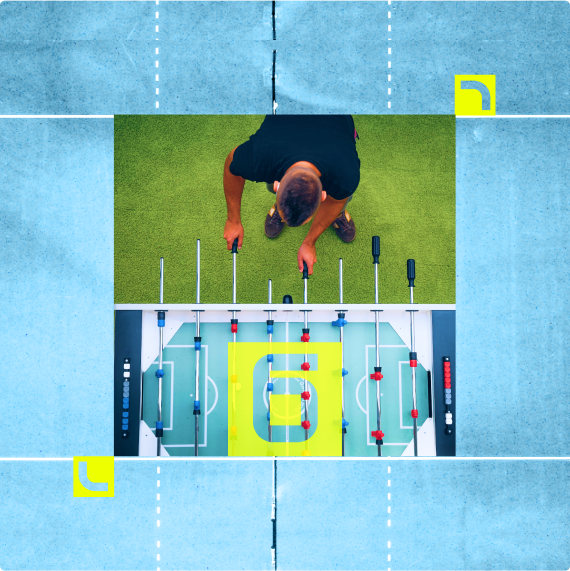 Обучение и развитие персонала
Обучение и развитие персонала6 этапов создания диалогового тренажёра для обучения персонала переговорам
Научиться работать в CRM или на кассовом аппарате можно на практике: если что-то пойдёт не так, действие легко отменить и начать сначала. С обучением навыкам общения сложнее: сотруднику не обойтись без собеседника. Отрабатывать техники продаж или переговоров можно на офлайн-занятиях — с тренером или коллегами. Но у компании не всегда есть возможность проводить такие мероприятия. В этом случае используют онлайн-инструмент — диалоговый тренажёр. В статье расскажем: Что такое диалоговые тренажёры и для чего их используют. Как создать эффективный диалоговый тренажёр. Можно ли сделать диалоговый тренажёр без персонажа. Как в компаниях используют диалоговые тренажёры, чтобы обучать сотрудников переговорам. Что такое диалоговые тренажёры Диалоговый тренажёр — это программа, которая помогает тренироваться в ведении переговоров. Она имитирует диалоги с реальными людьми, чтобы сотрудник мог практиковаться в общении с потенциальными клиентами, отрабатывать ответы и улучшать свои навыки общения. Только, в отличие от реальных переговоров, сотрудник может ошибиться и не переживать, что сделка сорвётся или покупатель разозлится. Диалоговые тренажёры используют в обучении продавцов, менеджеров по продажам, специалистов банков, кол-центров и других сотрудников, которые много общаются с клиентами и партнёрами. А чтобы инструмент был полезным, диалоги важно создавать на основе реальных ситуаций. От обычного теста диалоговый тренажёр отличается тем, что он создан на базе разветвлённого сценария. Это значит, что у каждого действия или фразы пользователя есть последствия и разные варианты развития событий. Разберём на примере. Допустим, клиент звонит в банк и просит отменить операцию по карте, так как считает, что у него украли деньги. У «оператора» три варианта ответа: [caption id="attachment_8610" align="aligncenter" width="2310"] В этом сценарии три варианта ответов[/caption] Предположим, что сотрудник выбирает второй вариант: «Здравствуйте! Уточните, пожалуйста, какую сумму у вас украли?» В ответ клиент разозлился, потому что оператор не разобрался в ситуации и согласился с тем, что деньги действительно украли. Настроение клиента видно на слайде, поэтому сотрудник, скорее всего, запомнит ситуацию и неверную фразу — и при следующей попытке ответит верно. [caption id="attachment_8611" align="aligncenter" width="2310"] В этом случае тренинг закончится, и пользователю придётся начать заново[/caption] Теперь допустим, что сотрудник выбирает первый вариант: «Здравствуйте! Спасибо, что обратились к нам. Скажите, пожалуйста, когда вы заметили недостаток средств на карте?» Такой ответ окажется верным, и тренинг продолжится. [caption id="attachment_8612" align="aligncenter" width="2310"] Сценарий тренинга меняется в зависимости от выбранных вариантов ответов[/caption] Если сотрудник выберет третий вариант: «Добрый день! Вам нужно обратиться с письменным заявлением в отделение банка, в котором выдавалась карта», — сценарий тренинга снова изменится. 6 этапов создания диалогового тренажёра Чтобы создать диалоговый тренажёр, который будет помогать сотрудникам оттачивать навыки общения, действуйте по шагам. Этап 1. Определите цели обучения Диалоговый тренажёр — нестандартный инструмент, и многие используют его в курсах для разнообразия, но это не всегда оправданно. Например, если цель обучения — рассказать об обязанностях, познакомить с ассортиментом или замотивировать сотрудников, в диалоговом тренажёре нет смысла. Диалоговые тренажёры используют, чтобы сотрудники могли в безопасной обстановке учиться техникам продаж или переговоров, отрабатывать возражения и общаться с недовольными клиентами. Например, сотрудники компании Cozy Home с помощью диалоговых тренажёров запоминают скрипты общения с покупателями и отрабатывают до идеала стандартные ситуации. Чтобы продавцы ощущали себя на «рабочем месте», слайды оформили в фирменном стиле: в качестве фонов использовали фото интерьеров магазинов и ассортимента. Обучение через диалоговые тренажёры показало свою эффективность. Через полгода магазины стали перевыполнять план по продажам в среднем на 4–6%. Подробнее о том, какие ещё курсы разрабатывают для сотрудников Cozy Home, читайте в статье «Повысить продажи и снизить текучку: как создать систему онлайн-обучения для продавцов». Этап 2. Выберите формат тренажёра Диалоговые тренажёры бывают простые и сложные. Какой выбрать, зависит от целей и задач обучения. Простые тренажёры помогают отработать один навык, например работу с возражениями. Такие упражнения обычно размещают в классическом курсе после теоретического блока. В этом случае с помощью тренажёра сотрудник может закрепить материал. Читайте также: LMS — что такое система управления обучением? Сложные тренажёры направлены на отработку сразу нескольких навыков. Обычно такой формат используют, чтобы создать полноценный курс. Например, в тренажёре «Встреча клиента в автосалоне» и отрабатывают навыки установления контакта, и учатся выявлять потребности. Этап 3. Составьте майндмэп Прежде чем описывать ситуации и составлять фразы для диалогов, продумайте структуру тренажёра. Есть два варианта, как она может выглядеть. Подробная структура. Подходит, если с помощью тренажёра вы создаёте полноценный курс. Она состоит из введения, основной части и заключения. Во введение включите информацию о целях, задачах и структуре курса. Не забудьте добавить детали о контексте тренинга: с кем предстоят переговоры и в какой ситуации. Например, тренинг для администраторов отелей начинается так: «Вы менеджер отеля. Ваша задача — выстроить диалог с недовольным клиентом, который узнал, что его бронь отменена». В основную часть вставьте подробное описание клиента и его ситуации, варианты начала диалога, реплик сотрудника и ответы собеседника. Добавьте блок с обратной связью — как будете поддерживать или направлять сотрудника, когда он проходит тренинг. В заключении предусмотрите блоки, в которых подведёте итоги курса и дадите список дополнительных материалов для изучения, например книг или видеолекций. Структуру можно расписать на бумаге, в любом текстовом редакторе или представить в виде майндмэп — ментальной карты. Последний вариант удобен тем, что схему можно быстро менять, а ещё она аккуратная и наглядная. [caption id="attachment_8613" align="aligncenter" width="2310"] Структуру курса удобно составлять в виде майндмэп: видны все разделы, легко добавлять новые или удалять ненужные[/caption] Сжатая структура. Подходит, если вы используете диалоговый тренажёр как элемент обычного курса. В этом случае можно прописать только основную часть. Этап 4. Напишите сценарий Когда структура готова, можно составлять сценарий. Для этого подойдёт любой текстовый редактор. В начале курса обязательно расскажите сотруднику о целях и задачах тренинга. Так он будет понимать, какого результата от него ждут и на что обращать внимание. [caption id="attachment_8614" align="aligncenter" width="2310"] Тренинг для менеджеров автосалона начинается с описания цели[/caption] Чтобы тренинг был похож на реальную ситуацию, используйте для диалогов кейсы из практики вашей компании. Например, из записей телефонных разговоров менеджеров или специалистов кол-центра можно выбрать правильные и неправильные ответы. После вводной части переходите к составлению диалогов. В первую очередь проработайте идеальную ветку: с правильными ответами сотрудника. Затем определите, на каких этапах можно сделать разветвления и продолжить диалог, а где будет «точка невозврата», то есть сотрудник не сможет закончить тренинг и ему придётся начинать сначала. Поработайте над репликами работника и виртуального собеседника. Хорошо, если они состоят из простых предложений и звучат естественно, как живая речь обычного человека. По возможности добавьте во фразы собеседника его сомнения, эмоции и страхи — всё как у реальных клиентов. [caption id="attachment_8615" align="aligncenter" width="2310"] Вариант реплики слева звучит неестественно, а вот фразы справа похожи на живую речь[/caption] Реплики пользователя, среди которых нужно выбрать правильную, — это подобие вариантов ответов в тесте. При формулировке придерживайтесь следующих правил. Подбирайте от двух до четырёх вариантов реплик. Если их больше, пользователю сложнее ориентироваться. Из-за этого тренинг может затянуться и не принесёт ожидаемого результата. Избегайте слишком неформальных и шуточных реплик. Такие фразы сразу определят как неверные, и у сотрудников не будет возможности поразмышлять над ответами. [caption id="attachment_8616" align="aligncenter" width="2310"] Фраза во втором варианте слишком фамильярная — сразу понятно, что это неверный ответ[/caption] Ответы должны быть примерно одинаковыми по объёму, содержанию и аргументированности. Так верные или неверные варианты не бросятся в глаза, и сотруднику придётся анализировать каждый, чтобы выбрать правильную реплику. [caption id="attachment_8617" align="aligncenter" width="2310"] Оба ответа выглядят похоже: начинаются одинаково, в них перечислены достоинства товара. Чтобы выбрать верный вариант, пользователю нужно помнить, с каким запросом к нему обратился виртуальный клиент[/caption] Важно, чтобы сотрудник понимал, в правильном ли направлении он движется. Для этого обязательно делайте блоки с обратной связью. В зависимости от объёма тренажёра и опыта пользователей комментарии можно давать после каждого ответа или после тематического блока. Например, в тренажёрах для новичков оставляйте советы и подсказки после неправильных ответов и ободряющие фразы после верного выбора. Если тренинг объёмный и рассчитан на опытных пользователей, обратную связь можно давать после каждого раздела. [caption id="attachment_8618" align="aligncenter" width="2310"] Пример обратной связи после блока «Знакомство»[/caption] Чтобы обратная связь не была сухой, добавьте в тренажёр эмоциональную шкалу. Смайлик отображает эмоции клиента, и сотрудник понимает, так ли он всё делает или беседа пошла не по плану. [caption id="attachment_8619" align="aligncenter" width="2310"] Разгневанный смайлик сигнализирует, что пользователь дал неверный ответ, поэтому тренинг придётся начать заново[/caption] В конце тренинга оставьте финальный комментарий. Так сотрудник поймёт, достиг ли он поставленной перед ним цели или нужно ещё позаниматься. [caption id="attachment_8620" align="aligncenter" width="2310"] Сотрудника, который успешно прошёл тренинг, ждёт мотивирующая обратная связь[/caption] Когда закончили подготовительную работу, по mindmap проверьте, что ничего не забыли и переходите к следующему шагу. Этап 5. Спроектируйте диалог в тренажёре Диалоговые тренажёры удобно создавать в специальных сервисах — конструкторах курсов. Лучше выбирать те, которыми удобно пользоваться. Например, конструктор iSpring Suite работает как надстройка для PowerPoint. В сервисе можно делать онлайн-курсы из готовых презентаций или разрабатывать структуру и дизайн с нуля. Вот какие возможности конструктора помогут сделать интересный диалоговый тренажёр. Коллекция готовых персонажей и фонов. Для курсов в B2B-сфере можно выбрать «собеседника» из подходящей отрасли. Например, страховые агенты будут общаться с виртуальным директором компании, а торговые представители — с провизором. Если создаёте диалоговый тренажёр для B2C, добавляйте нейтрального героя, похожего на обычного покупателя. [caption id="attachment_8621" align="aligncenter" width="2310"] В библиотеке персонажей iSpring Suite есть герои разного пола, возраста и профессий[/caption] Чтобы лучше погрузить пользователя в контекст, подберите подходящий под ситуацию фон, например ресепшен отеля, гостиная в доме или торговый зал. Собственные персонажи. Такая возможность пригодится, если вы хотите создать курс в корпоративном стиле. Героями тренинга можно сделать реальных сотрудников компании: для этого просто загрузите их фото в iSpring Suite. Ещё один способ — создать нарисованных «собеседников» из шаблонов, которые есть в конструкторе. Аудиосопровождение. Добавляет курсу интерактивности и приближает обучение к реальным условиям. Например, в диалоговый тренажёр в iSpring Suite можно загрузить файл с озвученными репликами или записать их прямо в процессе создания курса. Баллы за ответы. Это элемент геймификации обучения. Когда сотрудник получает баллы за правильные ответы, ему интереснее учиться — повышается мотивация. Эмоции персонажей. Они оживляют курс и помогают пользователю понять, верно ли он размышляет. У героев, которым добавили эмоции, меняется выражение лица. Например, если клиент доволен, он будет широко улыбаться. А если собеседник разозлён репликой сотрудника, на лице будет злая гримаса. [caption id="attachment_8622" align="aligncenter" width="2310"] Отвечая на вопросы, сотрудник ориентируется и на эмоции «собеседника», и на шкалу рядом с ним[/caption] Читайте также: Топ-5 редакторов электронных курсов Этап 6. Протестируйте тренажёр и соберите обратную связь Прежде чем назначать обучение сотрудникам, проверьте тренажёр на фокус-группе. К тестированию лучше подключать сотрудников с небольшим опытом. Если дать пробную версию профессионалу, тренажёр может показаться ему слишком простым: опытный сотрудник, скорее всего, не заметит недочёты или несостыковки. Совсем новичкам тренажёр, наоборот, может показаться сложным. Перед тестированием попросите сотрудников оценить реалистичность сценария и реплик пользователя. Например, вы составляли тренажёр, опираясь на скрипты, которые есть в компании. Но на деле может оказаться, что они устарели и менеджеры работают по новым стандартам. Также обратите внимание участников фокус-группы на реплики «клиентов»: действительно ли они так говорят? Приводят ли возражения, которые вы прописали? Соберите все замечания тестовой группы и, если необходимо, внесите изменения в тренажёр. После этого можно назначать курс сотрудникам. Читайте также: Обзор топ-9 отечественных и зарубежных СДО для корпоративного обучения Через два-три месяца после внедрения тренажёра можно оценить его эффективность. Например, в сфере продаж нужно сравнить результаты менеджеров до обучения и после. Если есть изменения в лучшую сторону, значит, тренажёр работает. Так поступили и в компании «НОВЭКС». Руководители перевели обучение продавцов в онлайн-формат. Новичкам диалоговые тренажёры помогают грамотно отвечать на вопросы покупателей и работать с возражениями, а опытные сотрудники оттачивают навыки консультирования и знания ассортимента. Работу продавцов регулярно проверяют тайные покупатели. В результате средний чек увеличился на 6,56%. FAQ: самое интересное о диалоговых тренажёрах Отвечаем на самые популярные вопросы об интерактивном инструменте, который помогает сотрудникам «прокачиваться» в переговорах. Для чего используются диалоговые тренажёры? Диалоговый тренажёр — это интерактивное упражнение, с помощью которого удобно отрабатывать навыки коммуникации и продаж. Обучение проходит виртуально, поэтому сотрудник может ошибаться без риска сорвать сделку или вызвать недовольство клиента. Можно ли создать диалоговый тренажёр без персонажа? Теоретически это возможно. В таком случае сотрудник будет «общаться» не с клиентом, а с автором курса. [caption id="attachment_8623" align="aligncenter" width="2310"] В этом примере нет «собеседника», поэтому тренажёр больше похож на тест, чем на диалог[/caption] Диалоговый тренажёр без персонажа получится менее интерактивным, а у сотрудника не будет возможности погрузиться в реальную обстановку переговоров или консультации покупателя. Примеры диалоговых тренажёров Разберём, как создать диалоговый тренажёр, на примере курса для сотрудников ГК «ФораФарм». В компании запустили новую линейку товаров, но продажи были низкими: менеджеры не справлялись с возражениями клиентов. Чтобы сотрудники научились презентовать продукты и закрывать сделки, специалист по обучению разработал диалоговый тренажёр в онлайн-формате. Тренинг начинается со знакомства: сотрудника вводят в контекст ситуации и объясняют, с кем ему предстоит общаться. [caption id="attachment_8624" align="aligncenter" width="2310"] В начале тренинга прописана реальная ситуация — так сотруднику проще погрузиться в переговоры[/caption] На следующем этапе сотрудник «знакомится» с клиентом — Анной Петровной. Это персонаж в белом халате, а в качестве фона выбрали торговый зал аптеки. [caption id="attachment_8625" align="aligncenter" width="2310"] Чтобы продолжить диалог, нужно выбрать верную фразу из трёх вариантов[/caption] Сотрудник переходит к выяснению потребностей и наблюдает за эмоциями собеседника. Анна Петровна улыбается, а на шкале максимальный уровень удовлетворения. [caption id="attachment_8626" align="aligncenter" width="2310"] Реплики сотрудника и собеседника выглядят естественно[/caption] Если сотрудник ответит неверно, эмоция собеседника поменяется, а шкала уйдёт в красный цвет. Тут же — обратная связь и количество баллов. [caption id="attachment_8627" align="aligncenter" width="2310"] Чтобы пройти тренинг до конца, придётся начать сначала[/caption] В тренажёр добавили элемент геймификации — счётчик баллов. Чем больше очков, тем лучше сотрудник справился с миссией. Если менеджер успешно прошёл курс, он увидит слайд с обратной связью и количеством набранных очков. [caption id="attachment_8628" align="aligncenter" width="2310"] Менеджер справился с тренингом, но набрал меньше 100% баллов — можно пройти его ещё раз, чтобы понять свои недочёты[/caption] Мы разобрали, как можно использовать тренажёр, чтобы создать полноценный курс. Теперь посмотрим, как инструмент применяют в других форматах обучения. В качестве примера возьмём курс для кредитных специалистов «Оней Банка», которые работают с партнёром — сетью магазинов «Леруа Мерлен» (сегодня — Лемана ПРО). Обучение начинается с приветствия и теоретической базы. Пользователи изучают информацию о свойствах ламината и проходят промежуточное тестирование. [caption id="attachment_8629" align="aligncenter" width="2310"] Чтобы продолжить обучение, сотруднику нужно ответить на вопросы теста[/caption] На следующем этапе пользователи знакомятся с брендами, которые представлены в сети «Леруа Мерлен». [caption id="attachment_8630" align="aligncenter" width="2310"] Информация о брендах поможет сотрудникам банка консультировать покупателей, которые планируют оформить кредит[/caption] Следующий раздел посвящён техническим характеристикам ламината. Сотрудники знакомятся с разными классами напольного покрытия, типами креплений, сопутствующими товарами, которые нужны для настила ламината. Затем пользователей подводят к диалоговому тренажёру и озвучивают его цель: научиться предлагать сопутствующие товары клиенту. На первом слайде сотрудник банка встречается с задумчивым покупателем. В качестве фона разработчики использовали фото из строительного гипермаркета. Так пользователю легче погрузиться в атмосферу предстоящей беседы. [caption id="attachment_8631" align="aligncenter" width="2310"] Пользователю нужно выбрать правильную реплику[/caption] В тренажёре нет аудиосопровождения и эмоциональной шкалы. Но «покупатель» не статичен: выражение его лица меняется в зависимости от реплик пользователя. А если на каком-то этапе сотрудник выберет неправильный вариант, в окне с обратной связью будет написано, в чём ошибка. [caption id="attachment_8632" align="aligncenter" width="2310"] Если сотрудник выбрал неверный вариант, ему предложат заново ответить на вопрос[/caption] После диалогового тренажёра начинается новый блок с теорией, в котором сотрудники знакомятся с инструментом для укладки ламината. Курс рассчитан на 40–50 минут. Главное: что такое диалоговый тренажёр и как его создать Диалоговый тренажёр — это интерактивный инструмент, который помогает отрабатывать навыки переговоров и продаж. От классических текстовых или видеокурсов тренажёр отличается тем, что сотрудники учатся на реальных примерах и ситуациях. Суть инструмента — в разветвлённом сценарии, где от ответов пользователя зависит дальнейшее развитие событий. Чтобы создать диалоговый тренажёр, действуйте по этапам: Определите цели и задачи обучения: диалоговый тренажёр уместен, если сотрудникам нужно отрабатывать навыки общения с клиентами. Продумайте структуру тренажёра и составьте майндмэп — так будет легче наполнять его контентом. Напишите сценарий диалога — реплики клиента и сотрудника. Начните с «идеальной» ветки, затем добавляйте другие варианты развития диалога. Продумайте формат тренажёра: он будет самостоятельным курсом или элементом классического обучения. Спроектируйте диалог в конструкторе курсов. Для этого удобно использовать iSpring Suite: сервис работает как надстройка над PowerPoint. В программе доступны фото персонажей и фонов для разных сфер бизнеса, а ещё можно загрузить собственные изображения. Протестируйте тренажёр на фокус-группе. Для этого дайте пробную версию сотрудникам с небольшим опытом и соберите обратную связь. Если потребуется, внесите в тренажёр изменения и назначайте обучение сотрудникам. Через два-три месяца оцените эффективность занятий. Для этого сравните показатели продаж сотрудников до и после обучения.
Юрий07 августа 2024
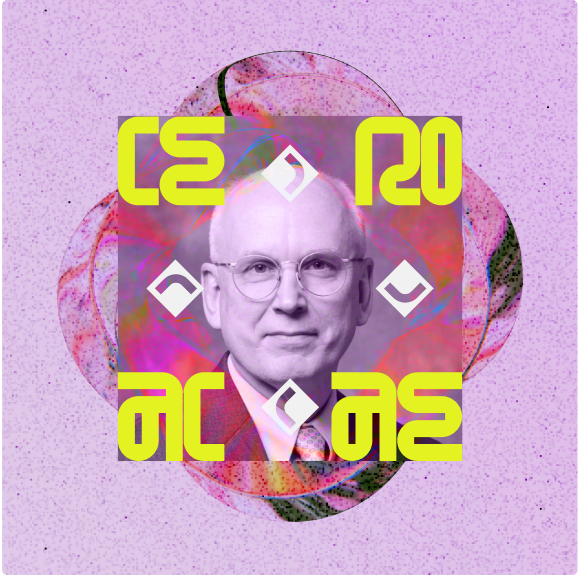 Обучение и развитие персонала
Обучение и развитие персоналаЦикл эмпирического обучения Колба: полный гайд
По исследованию, которое провели в 2021 году в Мюнхенском техническом университете, человек запоминает информацию на 70% лучше, если узнал её опытным путём, а не заучил сухую теорию. К примеру, можно посмотреть видео, как правильно кататься на велосипеде, но не научиться этому. Так же и с корпоративным обучением: даже если менеджер прочитает много книг про техники продаж, он не освоит навык, пока не начнёт использовать рекомендации в работе с клиентами. Чтобы обучать сотрудников на реальных задачах, можно придерживаться цикла Колба. В статье расскажем: Какой вклад внёс Дэвид Колб в сферу образования. Из каких стадий состоит цикл Колба и как применять его на практике. Какие стили обучения выделил профессор в своей модели. Как применять метод Колба в разных отраслях, в том числе в онлайн-обучении. Кто такой Дэвид Колб Дэвид Колб — американский психолог и создатель теории эмпирического обучения. В интервью на YouTube-канале Het Onderwijs Draait Door он говорил, что впервые столкнулся с обучением, основанным на практике, в шестом классе. Преподаватель проводил урок про ООН, где каждому школьнику нужно было выбрать страну, изучить её и выступить в качестве представителя на импровизированном форуме. Учёный до сих пор помнит этот опыт, хотя занятие было больше 70 лет назад. Колб планировал стать священником, но засомневался в религии. Ему не нравилось, что проповедник в церкви пытался внушить идеологию и заставлял повторять догмы. Именно поэтому Дэвид отказался от первоначального плана и в итоге выбрал психологию — хотел помогать людям. За 60 лет работы Колб получил более 20 наград и признаний — все они перечислены в резюме учёного. Например, в 1984 и в 1991 годах Дэвид завоевал премию Совета по образованию взрослых и эмпирическому обучению, а в 2014–2015 годах занял шестое место в рейтинге топ-30 экспертов в образовании по версии Global Gurus. Кроме научной деятельности, Колб занимается бизнесом. В 1981 году он основал компанию Experience Based Learning Systems. Организация и сегодня занимается исследованиями в области эмпирического обучения и внедряет новые методики на практике. [caption id="attachment_8583" align="aligncenter" width="2310"] Сейчас Колб (в белой рубашке справа) занимает должность председателя и исполнительного директора в своей компании. Источник: https://learningfromexperience.com[/caption] Образование Колб учился в колледже Нокс. Дэвид специализировался на психологии, а в качестве дополнительных предметов выбрал философию и религию. В начале обучения он разочаровался в образовательной программе, в которой делали упор на бихевиоризм — направление, где изучают поведенческие реакции людей и животных. Колбу приходилось проводить эксперименты над крысами, а он считал такие опыты бессмысленными. Всё поменялось, когда в колледж устроился Дэвид Лулу, профессор из Гарварда, который преподавал психологию личности. Тогда Колб стал изучать то, что ему было интересно, — индивидуальные особенности людей. Он получил степень бакалавра в 1961 году. На дальнейшее обучение в Гарварде Дэвида вдохновил профессор Лулу, и через три года, в 1964-м, Колб стал магистром, а в 1967 году ему присудили докторскую степень в области социальной психологии. Научная карьера В 1965 году Колб стал доцентом кафедры организационной психологии и управления в Массачусетском технологическом институте. Там же он впервые столкнулся с методом группового обучения, когда участники анализируют собственный опыт и самостоятельно приходят к выводам, а преподаватель играет роль наставника. Позже такой метод вдохновил Колба на создание собственной теории. В 1971 году учёный занял должность приглашённого профессора в Лондонской школе бизнеса, а в 1976 году перешёл в Университет Case Western Reserve, где работал профессором и заведующим кафедрой организационного поведения. Сейчас Колб — почётный профессор в этом университете. За всё время работы Дэвид опубликовал больше 130 монографий, статей и образовательных материалов. В 1984 году он представил свою теорию в книге «Эмпирическое обучение: опыт как источник обучения и развития». В ней Колб проанализировал труды педагогов и психологов Жана Пиаже, Джона Дьюи и Курта Левина и оценил вклад учёных в образование. Дэвид рассказал, как строится процесс эмпирического обучения, и определил ключевые характеристики подхода, а затем предложил собственную модель, которая состоит из стилей обучения. Теория эмпирического обучения — цикл Колба В основе теории эмпирического обучения лежит опыт: человек получает новые знания через практику и работу над ошибками. Приведём пример цикла Колба: менеджер перешёл из B2C- в B2B-компанию и понял, что техники продаж, которые эффективны при сотрудничестве с физлицами, не подходят для юрлиц. Тогда сотрудник переосмысливает свой опыт, чтобы найти что-то общее между методами работы с частными клиентами и организациями, а затем уже изучает новые подходы и использует их на практике. По мнению Колба, пользователь проходит через два процесса во время учёбы: Получение опыта — сотрудник узнаёт новую информацию и пробует по-другому выполнить задачу. Трансформация опыта — человек анализирует полученные знания и пытается применить их на практике. Модель обучения Колба состоит из четырёх этапов. Пользователь изучает новую информацию на двух стадиях — конкретный опыт и абстрактная концептуализация. Затем переосмысливает результаты на следующих двух этапах — рефлексивное наблюдение и активный эксперимент. На схеме метод Колба выглядит так: На каждой стадии сотрудник использует один способ получения или трансформации опыта. Например, на этапе абстрактной концептуализации это мышление, а во время активного эксперимента — действие. Дальше мы расскажем подробнее о частях цикла. В качестве примера у нас будет условная Кристина из сети магазинов товаров для дома компании «ABC». Конкретный опыт (Concrete Experience — CE) Пользователь попадает в незнакомую ситуацию и получает новый опыт. Кристина недавно устроилась на работу, плохо разбирается в товарной линейке. На смене к ней подошёл клиент и задал вопросы про продукцию, на которые консультант не смогла ответить. В итоге посетитель ничего не купил, а Кристина поняла, что нужно лучше разобраться в ассортименте. В обучении по циклу Колба необязательно организовывать ситуацию, где сотрудники сталкиваются с проблемой. Наставник может предложить участникам вспомнить случай, который уже произошёл. Это удобнее и безопаснее, особенно если на курсе обучают навыкам, связанным с деньгами или здоровьем клиентов либо сотрудников. Кристина, как и другие новички, не знает продуктовую линейку, и, чтобы решить проблему, сеть магазинов «ABC» организует обучение по системе Колба. На первом этапе наставник проводит деловую игру: одни сотрудники исполняют роль посетителей, а другие — консультантов. При этом работники в роли клиентов подробно расспрашивают о товарах, а продавцы пытаются ответить. [caption id="attachment_8586" align="aligncenter" width="2322"] Деловая игра помогает снова пережить неудачный опыт[/caption] Рефлексивное наблюдение (Reflective Observation — RO) На этом этапе пользователь переосмысливает опыт: анализирует свои действия в сложившейся ситуации и вспоминает, какие эмоции она вызвала. Если сотрудник проходит обучение в группе, наставник может предложить поделиться с остальными. Тогда участники будут рефлексировать вместе и проанализируют другие точки зрения. При этом тренер не станет критиковать пользователей, а, наоборот, поддержит их и аккуратно направит рефлексию в нужное русло. Продолжим наш пример с Кристиной из компании «ABC». После того как она вспомнила прошлый опыт и не смогла ответить на вопросы, тренер предложил проанализировать ситуацию. Тогда девушка разобрала, как поступила во время переговоров и какие категории товаров знает хуже остальных. Важная часть рефлексии — это обсуждение эмоций. Именно поэтому наставник спрашивает, какие чувства возникали у сотрудников, появилась ли злость либо досада из-за проваленных переговоров. Также участники обговаривают, что ощущали посетители, когда продавцы не смогли их проконсультировать. [caption id="attachment_8587" align="aligncenter" width="2322"] Благодаря циклу Колба сотрудники признают свои ошибки и осознают значимость обучения, поэтому больше мотивированы на прохождение тренинга[/caption] Абстрактная концептуализация (Abstract Conceptualisation — AC) После рефлексии пользователь изучает теорию, делает выводы из полученного опыта и формулирует правила, которые помогут решить похожую проблему в будущем. В нашем примере Кристине не хватает знаний, поэтому она сначала разбирается в продуктовой линейке. Затем она сможет определить, как отвечать клиентам на вопросы про особенности товаров. В модели Колба наставник не выполняет роль преподавателя. Он может предоставить учебные материалы, чтобы сотрудники разобрались в теории, а дальше уже обсудить сложные моменты вместе с группой. Также тренер направляет участников, чтобы они сами пришли к верным выводам. Активный эксперимент (Active Experimentation — AE) На последней стадии нужно применить знания на практике. Тренер из нашего примера может снова поставить других новичков в пары. Тогда люди, которые исполняют роль клиентов, будут спрашивать коллег о продукции. Затем участники поменяются — те, кто отвечал на вопросы, теперь станут задавать их другим работникам. Так наставник проверит, как сотрудники выполняют задачу, а ещё поможет проанализировать и исправить ошибки. Если же работникам не удалось усвоить материал, то начинается новый цикл Колба — это когда пользователи повторно анализируют свой опыт, делают выводы на основе полученной информации и переходят на стадию активного эксперимента. Эффективное применение модели В методе Колба не указано, что должна быть строгая очерёдность между этапами. Персонал может проходить стадии в любом порядке, но важно закончить каждую, чтобы освоить новые навыки: ни одна часть цикла не будет эффективной без остальных. Например, без абстрактной концептуализации пользователь не узнает теорию, а без активного эксперимента не поймёт, работает ли новый подход. Индивидуальные предпочтения в выборе формата обучения У каждого пользователя есть наиболее комфортный формат обучения. Например, кому-то удобнее узнать максимум теории, а затем постепенно внедрять её в работу, а кому-то, наоборот, будет скучно читать методички и захочется поскорее приступить к практике. Дэвид Колб учитывал индивидуальные предпочтения при создании своей модели, поэтому в ней, помимо цикла, описаны стили обучения. Стили обучения Колба Стили обучения по Колбу — это модели поведения, которые свойственны пользователям во время освоения новых навыков. Если цикл описывает, что именно делает сотрудник на каждом этапе, то стиль обучения определяет способ действия. Например, некоторым комфортно устраивать мозговой штурм и приходить к новым идеям в процессе диалога, а другие выберут самостоятельную работу вместо групповой. Модель поведения зависит как от психологических особенностей человека, так и от жизненного опыта, поэтому меняется под влиянием среды. В университете пользователю может быть ближе один стиль обучения, а на работе — уже другой. Колб выделил четыре стиля, которые связаны с этапами цикла. Показываем на схеме, как они взаимосвязаны: Кроме стадий обучения, на иллюстрации появились две оси: Вертикальная ось — континуум восприятия. Она объединяет этапы цикла Колба, которые относятся к получению опыта. Пользователь может узнавать новую информацию как с помощью ощущения на стадии конкретного опыта, так и через мышление во время абстрактной концептуализации. Горизонтальная ось — континуум обработки. Она группирует этапы трансформации опыта. Сотрудник может переосмыслять полученную информацию через наблюдение (этап рефлексивного наблюдения) или с помощью действия (этап активного эксперимента). Каждый стиль обучения предполагает акцент на двух этапах из четырёх. Например, сотрудник слушает лекции и читает методички, чтобы получить новые знания. Но ему интересна не только теория — пользователю также нравится применять изученные методы на практике и тестировать новые подходы. Значит, такому человеку ближе стадии абстрактной концептуализации и активного эксперимента. В таблице указано, как предпочтения сотрудника складываются в стили обучения. У стилей есть специфические черты. Рассмотрим каждый стиль подробнее. Расхождение По-другому этот стиль называется дивергентным. Как правило, у пользователей, которым близок этот стиль, широкий кругозор и богатое воображение. Им больше нравится наблюдать за ситуацией, самостоятельно собирать информацию и генерировать идеи, а не воплощать их в реальность. Дивергенты предпочитают стадии конкретного опыта и рефлексивного наблюдения, поэтому стиль можно кратко описать как «чувствуй и наблюдай». [caption id="attachment_8590" align="aligncenter" width="2322"] Такие люди любят работать в группе. Они непредвзято выслушивают чужие точки зрения и получают обратную связь от других участников[/caption] Ассимилирование Сотрудники с ассимилирующим стилем — больше теоретики, чем практики. Они любят слушать лекции и читать методические материалы. Таким людям комфортнее работать одним, а не в группе. Всё потому, что для ассимилирующего стиля идеи и теории важнее людей. Благодаря развитому логическому мышлению и внимательности они могут проанализировать и структурировать большой объём информации. Ассимиляторам ближе этапы абстрактной концептуализации и рефлексивного наблюдения, поэтому стиль по-другому называют «думай и наблюдай». Сближение Второе название стиля — конвергентный. Люди, которым ближе такой стиль, применяют теории и абстрактные концепции к реальным проблемам и ситуациям. Они готовы выполнять прикладные задачи, тестировать новые идеи и проводить эксперименты. Среди обучающего контента конвергентам больше подходят инструкции с описанием чёткого порядка действий. Пользователи предпочитают этапы абстрактной концептуализации и активного эксперимента, поэтому такой стиль можно охарактеризовать как «думай и делай». Размещение Размещение по-другому называется аккомодационным стилем. Такие люди полагаются на интуицию, а не на логику. Вместо того чтобы постепенно переходить от теории к практике, они выбирают метод проб и ошибок. Ещё сотрудники проявляют инициативу, ставят цели и упорно работают над их достижением. Аккомодаторам ближе методы обучения, которые позволяют участвовать в выполнении заданий и делать собственные открытия. Пользователям нравятся стадии конкретного опыта и активного эксперимента, поэтому стиль можно описать как «чувствуй и делай». [caption id="attachment_8591" align="aligncenter" width="2322"] Пользователи, которым свойственен аккомодационный стиль, готовы объединиться с другими людьми, чтобы выполнить задачу[/caption] Критика теории Колба Колб получал награды за большой вклад в преподавание, в том числе за собственный метод. Например, в 2008 году Национальное общество эмпирического обучения вручило Дэвиду и его жене Элис премию «Новаторы в области образования». Но не всегда научное комьюнити одобряло теорию Колба. Есть критические отзывы, часть из которых собраны в обзоре Experiential Learning articles and critiques of David Kolb's theory. Мы назовём основные замечания. Излишне упрощает образовательный процесс. Колб утверждал, что обучение состоит из четырёх этапов, но на практике пользователь может возвращаться к одной стадии несколько раз либо вовсе пропустить её. Иногда сотрудник одновременно проходит два этапа — например, читает инструкции к компьютерной программе и учится ею пользоваться на реальных задачах. Подходит не для всех ситуаций. Практика помогает научиться новым навыкам, но не всегда можно сразу предлагать пользователям прикладные задания. Например, врачей без опыта нельзя направлять в операционную, чтобы они тренировались на пациентах. Также не стоит и передавать управление активами клиентов сотрудникам, которые только учатся инвестициям. Не учитывает социальный и культурный контекст. Исследование модели не проводилось на людях разного возраста, происхождения, образования и статуса, поэтому она не учитывает особенности пользователей, которые проходят обучение. Марк К. Смит, доктор наук и в прошлом приглашённый профессор общественного образования в Университете Стратклайда, пишет в статье David A. Kolb on experiential learning, что нужно принимать во внимание различия в мышлении и коммуникации, которые основаны на культуре разных стран. Теория уже устарела. Колб создал теорию эмпирического обучения в 1980-х годах, а опирался и вовсе на исследования Джона Дьюи, Курта Левина и Жана Пиаже, которые проводились в начале XX века. За несколько десятков лет появились новые технологии и развилось онлайн-образование, а модель Колба не учитывает такие изменения. Больше 10 лет назад, в 2012 году, Стив Уиллер, учёный и консультант по образованию в Плимутском университете, утверждал, что метод Колба уже неактуален. В статье Recycling Kolb он подчёркивал, что метод выполнял свою задачу, когда электронное обучение находилось ещё на стадии зарождения. Но уже настало время создать новую модель, чтобы объяснить процессы обучения с помощью интерактивных цифровых медиа. Применение метода Колба Несмотря на критику, модель Колба активно используют в разных сферах. Вот три основные отрасли, где пригодится метод эмпирического обучения. В образовании Цикл Колба можно применять в школах, колледжах и университетах. Такой метод помогает объяснить новый материал на практике. Например, на уроках математики учитель иногда предлагает решить незнакомую задачу, и школьники понимают, что знаний не хватает. Тогда преподаватель переходит к теории и объясняет новую тему на реальном задании. Классификация стилей поможет разобраться, какой формат ближе учащимся, и скорректировать рабочую программу. Например, ученики с дивергентным стилем лучше усваивают материал в группе, потому что они смогут обсудить новую тему с другими участниками. А тем, кому ближе конвергентный стиль, подойдёт работа над учебными проектами, где можно придумать практическое решение проблемы. [caption id="attachment_8592" align="aligncenter" width="2322"] Метод эмпирического обучения позволяет проводить интерактивные занятия — от простых научных экспериментов до ролевых игр[/caption] В идеале преподавателям стоит проводить мероприятия, которые отражают все четыре стадии цикла Колба. Это поможет учесть предпочтения каждого ученика или студента, а значит, увеличить заинтересованность в обучении. В коучинге и наставничестве Применение цикла Колба в наставничестве возможно как для индивидуальных менторских сессий, так и для групповых занятий. Наставник может построить программу так, чтобы курс не был оторван от практики, особенно если нужно научить сотрудников гибким навыкам. Например, на тренинге по решению конфликтов пользователям навряд ли пригодятся научные теории по психологии. Важнее разобрать конкретные способы, как конструктивно и с пользой для участников выйти из ситуации. С помощью стилей обучения по Колбу можно подобрать формат, который позволит вовлечь персонал. Например, ассимиляторам лучше подготовить методические материалы, чтобы сотрудники погрузились в теорию. А пользователи с аккомодационным стилем, наоборот, заскучают от чтения специализированной литературы. Им подойдёт групповая работа над реальным проектом. В бизнесе Модель Колба разработана для обучения, но с помощью неё можно решать и другие задачи бизнеса — например, создавать образовательный и рекламный контент. При анализе целевой аудитории компания определит, какой стиль обучения подходит потенциальным клиентам. Это пригодится, чтобы выбрать формат контента и способ его подачи. Представим два типа заказчиков: Ассимиляторы. Для такой аудитории стоит писать вдумчивые экспертные статьи с крепкой доказательной базой. Материалы помогут людям разобраться в товаре, прежде чем его купить. А заодно отработают возражения — например, если компания выпускает сложный продукт и нужно объяснить его преимущества. Конвергенты. Клиентам подойдут практические руководства, которые обучают пользоваться продуктом и заодно показывают его возможности. Таким людям будет интересно протестировать товар на реальных задачах. [caption id="attachment_8593" align="aligncenter" width="2322"] Теория эмпирического обучения помогает узнать, какой контент понравится пользователям[/caption] Как и с образовательными материалами, людям, которые создают рекламный контент, стоит использовать различные форматы, чтобы учесть вкусы клиентов с разными стилями обучения. Это позволит аудитории познакомиться с продуктом, получить новый опыт и выполнить целевое действие. Эмпирический e-Learning По модели Колба можно создавать онлайн-курсы. Для этого подойдёт любая программа, которая позволяет разработать материалы для дистанционного обучения. Такие программы ещё по-другому называются редакторами, или конструкторами, курсов. В статье «Топ-5 редакторов электронных курсов» перечислены наиболее популярные у российских пользователей сервисы, в том числе Articulate 360, CourseLab и iSpring Suite. Чтобы сделать курс, не нужно быть дизайнером или программистом. Можно выбрать конструктор с простым и понятным интерфейсом — например, iSpring Suite, который работает как надстройка для Microsoft PowerPoint. В редакторе получится создавать уроки и тесты, загружать фото- и видеоконтент, а ещё работать над курсом вместе с другими пользователями. Готовый онлайн-курс останется только выгрузить в LMS-платформу. В статье «LMS — что такое система управления обучением?» подробно рассказывают об особенностях сервиса. Благодаря возможностям программ необязательно устраивать тренинг в офисе, чтобы использовать цикл Колба в обучении. Рассмотрим подробнее каждую стадию и подберём к ней формат контента. Конкретный опыт. С помощью диалогового тренажёра можно смоделировать незнакомую для пользователя ситуацию, чтобы он получил новый опыт. Например, разговор с клиентом, если стажёр только вышел на работу и не знает техники продаж. Рефлексивное наблюдение. Здесь подойдёт онлайн-опросник с вопросами, которые помогут проанализировать ситуацию. Абстрактная концептуализация. На этой стадии можно использовать разные форматы контента, чтобы объяснить теорию пользователям. Например, видеолекции, лонгриды, игры, тесты и презентации. Активный эксперимент. На этом этапе пригодятся диалоговые тренажёры и деловые игры в онлайн-режиме. Сотрудники смогут применить знания на практике, а наставник увидит, как работники справляются с реальными задачами. Классификация стилей позволяет разрабатывать персонализированные траектории обучения с учётом особенностей профессии. Например, сотрудникам техподдержки подойдёт курс, в которым учтён ассимилирующий и конвергентный стиль. С одной стороны, будут рабочие регламенты, а с другой — онлайн-тесты, чтобы пользователи выбирали правильный вариант, как ответить клиентам. Читайте также: «Обзор 3 популярных систем для тестирования, аттестации и оценки персонала» Если персоналу ближе дивергентный стиль, можно добавить в курс геймификацию. Из-за очков опыта, бейджиков и таблиц лидеров появится соревновательный элемент, и сотрудники будут вовлечены в обучение. Рассмотрим конкретный пример, как применяют цикл Колба в обучении. Сеть супермаркетов «ВкусВилл» использует контент, который подойдёт для разных стадий метода: Видеоуроки «Зеркало» — в них показаны случаи с работы, где сотрудники узнают себя со стороны. Такой формат уместен для этапов конкретного опыта и рефлексивного наблюдения, потому что пользователи вспоминают и переосмысляют уже случившуюся ситуацию. [caption id="attachment_8594" align="aligncenter" width="2322"] После просмотра видеоуроков специалисты замечают собственные ошибки в обслуживании, на которые раньше не обращали внимания[/caption] Курсы в формате сериалов — персонал погружается в истории, где герои путешествуют по локациям и попадают в разные ситуации. Например, есть Остров рыбных сокровищ и мясных деликатесов, Академия «Производители» и Оазис добра и пользы. В каждой локации пользователи изучают теоретический материал. [caption id="attachment_8595" align="aligncenter" width="2322"] С помощью захватывающих курсов-сериалов получается вовлекать сотрудников в обучение[/caption] Игры-тренажёры — сотрудники закрепляют знания на практике с помощью интерактива. Например, в одной из игр нужно победить дракона, а для этого потребуется правильно рассчитать срок годности товара. [caption id="attachment_8596" align="aligncenter" width="2322"] Работники даже устраивают между собой соревнования, кто быстрее победит дракона[/caption] Ирина Ронжина, руководитель службы персонала розницы «ВкусВилл», рассказала в видео, как устроено обучение в сети магазинов. Плюсы цикла Колба: кратко Модель Колба будет полезной для всех участников процесса обучения — сотрудников, тренеров и работодателей. Пользователи изучат новый материал, смогут сразу применить его на практике и разобрать непонятные моменты. Метод учитывает предпочтения персонала, поэтому для каждого найдётся свой, наиболее удобный формат. Сотрудники могут как анализировать кейсы в деловых играх и проводить мозговые штурмы, так и вдумчиво разбираться в теории, прежде чем перейти к реальным задачам. По методу Колба работники сталкиваются с необходимостью освоить новый навык, поэтому они больше замотивированы, чем люди, которые не понимают, зачем им нужно обучение. В итоге наставники работают с заинтересованной аудиторией, а это проще, чем увлечь пользователей, которые изначально не настроены освоить новый навык. Работодатели смогут решить свои задачи с помощью теории Колба — например, провести онбординг или обучить сотрудников новым навыкам. Пригодится и классификация стилей, если компания попробует внедрить её, чтобы лучше понять свою целевую аудиторию.
Елена06 августа 2024
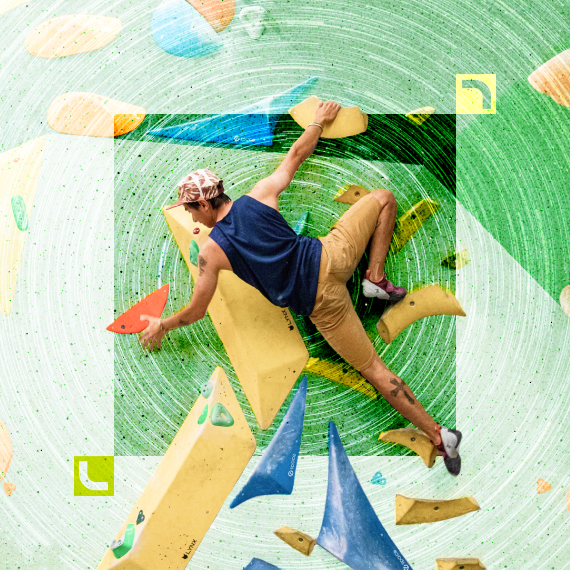 Обучение и развитие персонала
Обучение и развитие персоналаЧто такое теория обучения взрослых и как её использовать при создании курсов для сотрудников
Учить взрослых непросто: часто они не готовы выделять время на обучение, а бывает, что вообще не считают нужным проходить корпоративные курсы. Ко взрослым нужно найти особый подход — этим уже давно занимаются учёные и психологи. Они исследуют возможные проблемы и предлагают методы обучения взрослых. В статье расскажем: Какие теории обучения существуют и как выбрать подходящую. Какие особенности обучения взрослых нужно учесть и как преодолевать трудности. Как повысить мотивацию сотрудников учиться. Что такое теория обучения взрослых У взрослых уже есть сформированные черты характера, принципы и жизненный опыт, которые формируют стиль обучения. Именно поэтому методы обучения взрослых отличаются от способов, которыми передают знания детям. [wpdatatable id=9 table_view=regular] Детей обычно учат в классах, где ведущая роль принадлежит учителю: он отвечает за весь процесс и контролирует учеников. Взрослым такой формат не подходит. Они более самостоятельны, поэтому могут сами планировать обучение и нести ответственность за результат. Взрослым интереснее и проще учиться на практике или в паре, где роль учителя заменяет наставник, который только лишь направляет. Сравнить обучение детей и взрослых можно по основным аспектам: основе, мотивации, среде, роли преподавателей и проблемам, с которыми люди могут столкнуться при обучении. Рассмотрим отличия в таблице. [wpdatatable id=8 table_view=regular] Однако у взрослых уже есть определённый эмоциональный багаж, жизненный опыт и чёткие убеждения в том, что правильно, а что нет. Это может создать дополнительные сложности. Трудности в обучении взрослых Рассмотрим, с какими проблемами приходится чаще всего сталкиваться в корпоративном обучении и как их можно избежать. Взрослых сложнее вовлекать в процесс Из-за плотного графика и семейных дел взрослые не готовы тратить много времени на обучение. Именно поэтому важно создавать такую среду, в которой у сотрудников будет меньше отвлекающих факторов. Также позаботьтесь о том, чтобы у пользователей был простой доступ к тренингам — тогда они смогут проходить курсы в перерывах между делами или перед сном. Чтобы работникам было удобно проходить тренинги, лучше создать курсы на платформе дистанционного обучения (LMS). На неё получится загрузить обучающие видео и статьи, добавить тесты и диалоговые тренажёры. Разнообразный контент не даст сотрудникам заскучать во время обучения, поэтому меньше вероятность, что пользователи забросят курс на середине. Часто тренинги, загруженные в LMS, можно проходить как с компьютера, так и с телефона, а иногда для этого даже не нужен интернет. Это удобно: сотрудники смогут учиться в любом месте и в любое время. О видах LMS, их преимуществах и недостатках можно прочитать в статье «Что такое LMS?». А выбрать подходящую платформу дистанционного обучения поможет обзор топ-9 отечественных и зарубежных СДО для корпоративного обучения. Слабая мотивация к обучению Взрослые меньше вовлечены в обучение, если они не понимают, какую пользу оно им принесёт. Именно поэтому необходимо учитывать интересы работников и показывать им, как благодаря тренингу они смогут вырасти профессионально. Например, компания «ВкусВилл» не только обучает персонал полезным навыкам, но и демонстрирует, как новые знания могут сказаться на карьерном росте. Один из микрокурсов от «ВкусВилл» называется «Как я купила айфон, увеличив средний чек». В нём сотруднику рассказывают, из чего складывается выручка магазина и как на неё можно повлиять, чтобы самому заработать больше. [caption id="attachment_8562" align="aligncenter" width="2322"] Сотруднику наглядно показывают, как связан карьерный рост и личная выгода[/caption] Взрослым необходимо подтверждение эффективности обучения Сотрудники могут считать корпоративное обучение бессмысленным, потому что не замечают связи между личным развитием и общей эффективностью корпорации. Чтобы работники были заинтересованы в обучении, нужно показать, что от них зависит успех предприятия в целом. Синдром самозванца Люди с синдромом самозванца, как правило, не верят в свои силы, чувствуют себя некомпетентными и обесценивают достижения. Они часто боятся ошибиться и услышать в свой адрес критику. Это неизбежно приводит к страху неудачи и усложняет обучение. Чтобы помочь сотрудникам, нужно ставить им чёткие цели, обращать внимание на достижения и создавать позитивную атмосферу. Для этого в онлайн-курсах используется геймификация, система поощрений и обратная связь в тестах. Например, многопрофильный российский холдинг S8 Capital за пройденные тренинги даёт сотрудникам виртуальные баллы. На корпоративном портале их можно потратить на подарки — толстовки, рюкзаки, книги. В призах есть даже сертификат на сокращённую пятницу. Сравнение теорий обучения Разобраться, как обучать взрослых, проще, если знать основные теории и взять за основу наиболее подходящую. Выбор зависит от того, какие цели компания ставит и с какими проблемами сотрудники сталкиваются во время работы. Сравнили шесть наиболее популярных теорий обучения — давайте рассмотрим их особенности и разберёмся, для каких ситуаций лучше всего подходит каждая из теорий. Основные теории обучения взрослых Рассмотрим подробнее каждую из теорий, приведённых в таблице. Андрагогика Теория фокусируется на особенностях взрослых и их отличиях от детей. Она получила развитие в 1970-е годы благодаря работам американского педагога Малкольма Ноулза. Он сформулировал следующие принципы обучения взрослых: Работники должны понимать, зачем им проходить курс. Они заранее изучают, какие получат преимущества от тренинга и какие могут быть негативные последствия от отказа его пройти. Именно поэтому хорошо, если взрослые будут участвовать в разработке плана обучения. Взрослым нужно быть самостоятельными, нести ответственность за свои решения и жизнь. Они ожидают, что другие будут оценивать и воспринимать их так же. Опыт взрослых может быть разным, поэтому в обучении нужны индивидуальные стратегии. Акцент в курсе нужно делать на методах, которые используют накопленный опыт сотрудников. Взрослым нужно понимать, как курс поможет выполнять текущие задачи или решать проблемы, с которыми они сталкиваются в жизни. Слушатели должны иметь возможность сразу применить знания в работе или в жизни. Взрослые могут проходить курс из-за внешних мотиваторов, таких как высокая зарплата или повышение в должности. Но больше на сотрудников действует внутренняя мотивация: самооценка, качество жизни, стремление повысить удовлетворённость работой. Таким образом, особенность андрагогики в том, что фокус идёт не только на результат, но и на процесс обучения. Взрослые активно участвуют в создании программы — от постановки задач курса до оценки своих результатов, — поэтому обучение проходит эффективно. Трансформационное обучение Теория основана на том, что в результате обучения можно не только получить знания, но и изменить мировоззрение — такое предположение выдвинул американский социолог Джек Мезиров. Он утверждал, что у каждого человека есть собственные представления, убеждения и ожидания — они формируют индивидуальную картину мира. Цель во время обучения — посмотреть на предвзятые установки под другим углом. Теорию трансформационного обучения рекомендуется использовать, если нужно изменить убеждения сотрудников. Например, работник может хорошо усвоить знания о техниках продаж, но не применять их, потому что они не соответствуют его представлениям об этичности. Допустим, консультант считает, что предлагать помощь покупателю — это навязчиво, поэтому ждёт, когда клиент сам обратится с вопросом. [caption id="attachment_8564" align="aligncenter" width="2310"] Убеждения сотрудника могут не соответствовать реальности. Чтобы их изменить, можно применить теорию трансформационного обучения[/caption] В трансформационном обучении рекомендуется использовать следующие практические приёмы: Давать задания на выявление дилемм — предлагать упражнения, в которых есть противоречия. Для выполнения таких заданий нужно изучить противоположные мнения. Знакомить сотрудников с новыми взглядами — предлагать разную литературу, приглашать лекторов с различными подходами к одной и той же проблеме, проводить экспериментальные мероприятия. Так сотрудники увидят многообразие убеждений и легче поставят под сомнение свои устоявшиеся взгляды. Поощрять критическое мышление — стимулировать обсуждения, ведение дневника или рефлексивного письма, чтобы сотрудники могли проверить свои предположения. Стимулировать критический дискурс — поощрять открытое обсуждение и дебаты. Теория трансформационного обучения предполагает, что сотрудники будут много общаться лично, поэтому её сложно реализовать в онлайн-курсах. Если провести очные встречи невозможно, стоит использовать формат видеоконференций или прямых эфиров. Эмпирическое обучение В основе теории лежит предположение, что взрослые эффективнее получают знания на практике и через работу над ошибками. Методику разработал американский психолог и теоретик обучения взрослых Дэвид Колб. Он выделил четыре этапа эмпирического обучения: Конкретный опыт — человек попадает в ситуацию, когда нужно действовать и получать новый опыт. Рефлексивное наблюдение — осмысление полученного опыта. В этом процессе сотрудник замечает сильные и слабые стороны решения, принятого на предыдущем этапе. Абстрактная концептуализация — изучение новых подходов. Работник делает выводы из полученного опыта и формулирует новые гипотезы, которые помогут избежать проблемы в будущем. Активное экспериментирование — применение новых знаний на практике. [caption id="attachment_8565" align="aligncenter" width="2310"] В процессе эмпирического обучения сотрудник проходит четыре этапа, во время которых получает опыт и трансформирует его[/caption] Эмпирическое обучение предполагает активные действия. В онлайн-курсах их можно реализовать с помощью ролевых игр, практических заданий с элементами геймификации, обсуждения полученного опыта в чате или на онлайн-вебинаре с другими сотрудниками. Самонаправленное обучение Теория основана на предположении, что взрослые готовы брать ответственность за своё образование. Методологию разработал американский педагог Малкольм Ноулз. По его мнению, люди сами определяют свои потребности в знаниях, находят нужные ресурсы, реализовывают стратегию обучения и оценивают её успех. Главное в этой теории — собственные инициатива и ответственность. При самостоятельном обучении люди развивают дисциплину. Проектно-ориентированное обучение Методика разработана американским философом и педагогом Джоном Дьюи. Она направлена на то, что при обучении люди должны на практике искать решение проблем. Допустим, сотрудники работают над проектом, но получают знания не напрямую от преподавателя, а в процессе работы. При этом куратор даёт обратную связь, а работники анализируют результаты и дорабатывают решение. В проектно-ориентированном обучении люди активно взаимодействуют друг с другом: обсуждают задачи, работают в команде. Именно поэтому в онлайн-курсах совместно работают над облачными документами, используют чаты и подключаются на вебинары в прямом эфире. Обучение действием Теорию разработал британский учёный Рег Реванс. В её основе — предположение, что сотрудники лучше запоминают информацию, когда обучение идёт на реальной ситуации. Например, если люди работают в командах и решают реальную проблему, которая затрагивает общество или бизнес. Процесс разделён на три шага: Ознакомиться с информацией о проблеме и узнать детали. Подумать, что можно сделать для решения проблемы. Действовать, чтобы решить проблему. [caption id="attachment_8566" align="aligncenter" width="2322"] Сотрудники задают вопросы о проблеме коллеге — обдумывая ответы, он может придумать разные варианты решения[/caption] Чтобы обучение было эффективным, команде нужен наставник. Он должен направлять обсуждения и контролировать действия участников. Как повысить вовлечённость взрослых в обучение Независимо от того, какую теорию обучения вы выбрали, важно удержать внимание взрослых и вовлечь их в процесс. В этом помогут восемь эффективных методов, основанных на психологии обучения. Привлекайте сотрудников к планированию обучения. Чтобы повысить мотивацию взрослых, позвольте им управлять ходом обучения. Например, выбирать время и порядок прохождения уроков в онлайн-курсе, а также решать, какой уровень сложности пройти. Добавляйте задачи на решение проблем. Важно показывать, какую реальную проблему люди смогут решить, если освоят новые знания. Для этого нужно создать ситуацию, в которой сотрудники применят теорию. Например, в компании Cozy Home используют диалоговые тренажёры. В них имитируется разговор сотрудника и покупателя. Работники попадают в стандартные ситуации с клиентами и выбирают реплику-ответ из предложенных. Так продавцы учатся грамотно отвечать на вопросы без риска сорвать сделку и отрабатывают знания на реальных ситуациях. [caption id="attachment_8567" align="aligncenter" width="2322"] В правом верхнем углу — шкала эмоций собеседника. Так сотрудник сразу понимает, верно ли он ответил[/caption] Поощряйте критическое мышление. Стимулирование сотрудников анализировать свой опыт и заставляйте их смотреть на выводы под разными углами зрения. Размышления побуждают устанавливать связи между новым материалом и предыдущими знаниями. Предоставьте автономию. Излишний контроль во время обучения убивает мотивацию. Дайте сотрудникам больше автономии — например, возможность самостоятельно определять направление курса. Работники активнее включатся в обучение, потому что будут чувствовать собственную ответственность и независимость. Обращайтесь к эмоциям. Важно не только передавать знания, но и эмоционально вовлекать сотрудников в обучение. Стимулируйте их общаться, делиться историями и опытом. Работники с большей вероятностью запомнят информацию, если не только прослушают или прочитают материал, но и будут участвовать в обсуждениях. Создайте историю. Используйте сторителлинг. Например, введите персонажа, который будет помогать сотрудникам разбираться с новыми темами и выполнять задания. Например, для супермаркетов «МАКСИ» курс по манипуляциям «преподавал» Остап Бендер из «Двенадцати стульев». В обучении использованы сюжеты из фильма, на их основе созданы диалоговые тренажёры. Задача сотрудника — противостоять великому комбинатору, не поддаться на уловки и собрать все 12 стульев как награду. Приводите вдохновляющие примеры. Рассказывайте о других сотрудниках, которые уже закончили обучение. Показывайте, как им помог тренинг и каких успехов они смогли достигнуть. Поощряйте внутреннюю мотивацию. Должна быть не только внешняя мотивация обучения — нужно показать сотрудникам, что есть радость от процесса и от собственных достижений. Повышайте внутреннюю мотивацию сотрудников, стимулируя их любопытство, жажду достижений, желание профессионально вырасти. Читайте также: Что такое современное электронное обучение? Как обучать взрослых: выводы Учить зрелых людей непросто. Сначала рассмотрите основные теории и определите цели курса. Затем выберите наиболее подходящие методики, это можно сделать по сравнительной таблице. Не забывайте об особенностях обучения взрослых и учитывайте возможные трудности: дефицит времени, непонимание целей курса, низкую мотивацию и синдром самозванца. Чтобы повысить вовлечённость, используйте методы, основанные на психологии обучения. Если пройти все эти шаги, сотрудники будут учиться с удовольствием, а компания достигнет запланированных результатов.
Вероника05 августа 2024
 Обучение и развитие персонала
Обучение и развитие персоналаКорпоративное обучение: почему необходимо бизнесу и как его запустить
Корпоративное обучение — это обучение, которое компания проводит для персонала. На нём сотрудники получают полезные для работы знания и осваивают новые инструменты, а это помогает им развиваться в профессиональном плане. Обычно при запуске обучения бизнес ориентируется на цели компании. Например, если в организации большая текучка и новые сотрудники уходят спустя пару недель, HR-специалисты организуют курсы адаптации. А если менеджеры плохо отрабатывают возражения клиентов, запускают обучение для повышения квалификации. Поэтому курсы помогают и достичь карьерных целей сотруднику, и дают возможность компании развиваться. В статье расскажем важное о корпоративном обучении, чтобы вы смогли его запустить: Какие преимущества даёт корпоративное обучение компании Какие есть форматы для обучения сотрудников С какими трудностями может столкнуться компания при запуске обучения и как их решить Главные тренды в обучении в 2024 году Какие цели преследует корпоративное обучение С помощью корпоративного обучения компания помогает своим сотрудникам продвигаться по карьерной лестнице и развиваться в профессии. Каждая организация сама определяет, зачем ей нужны обучающие программы. Чаще всего в списке целей присутствует один или несколько из следующих пунктов: Профессиональное развитие сотрудников. С помощью курсов работники получают новый опыт и знания, а значит, становятся более компетентными специалистами. Благодаря этому они повышают личную эффективность и могут выполнять задачи сложнее. У компании, в свою очередь, получается расширить спектр услуг или брать больше проектов. Например, если студия дизайна обучит нескольких специалистов работе с программами по 3D-моделированию, она сможет предлагать клиентам новую услугу. Удержание талантливых кадров в компании. Бизнес стремится сохранить ценных сотрудников, ведь выгоднее растить перспективных специалистов, чем нанимать новых. Поэтому компании инвестируют ресурсы в персонал и предлагают сотрудникам повышать квалификацию с помощью корпоративного обучения. Если сочетать курсы с прозрачной системой карьерного роста и финансового вознаграждения, работники будут лояльнее к компании. Они с большей вероятностью захотят расти на текущем месте работы, а не уйдут к конкурентам. [caption id="attachment_8517" align="aligncenter" width="2310"] Сотрудники, которые прошли обучение в компании, охотнее остаются на текущей работе и стремятся к продвижению по службе[/caption] Формирование корпоративной культуры. С помощью курсов компания может не только обучать сотрудников профессиональным компетенциям, но и рассказывать о своих ценностях. В обучающие материалы часто включают информацию о внутреннем кодексе, правилах поведения, политике общения с коллегами и клиентами. Например, у школы английского языка Skyeng в курсе для новых преподавателей есть отдельный урок, в котором рассказывают о стандартах внешнего вида. Компании важно, чтобы сотрудник выглядел презентабельно, несмотря на то что уроки ведутся онлайн. [caption id="attachment_8518" align="aligncenter" width="2322"] Слайд из курса Skyeng[/caption] Повышение эффективности работы компании. Благодаря курсам сотрудники могут качественно улучшить результаты. Например, менеджер по продажам, который прошёл курс повышения квалификации, будет точнее отрабатывать возражения клиентов и повысит процент успешных сделок. Это выгодно сотруднику, поскольку он получит премию, и компании, которая увеличит прибыль. Зачем компаниям корпоративное обучение: 2 основные причины Причина 1. Внедрить новые технологии. Процессы в бизнесе постоянно совершенствуются, появляются новые программы и оборудование. Например, в 2024 году 35% мировых компаний из разных сфер от IT до маркетинга используют для работы нейросети. Чтобы бизнес развивался и не отставал от конкурентов, необходимо научить сотрудников работать в новых сервисах. 9 из 10 HR-специалистов ожидают, что дефицит навыков у сотрудников появится в ближайшие 5 лет. — По данным McKinsey Global Survey Обучение технологиям также проводят, если в компании появляется новое оборудование. Часто проще за раз рассказать всем сотрудникам о тонкостях работы, чем проводить инструктаж отдельно для каждого работника. Например, Новолипецкий металлургический комбинат (НЛМК) создал обучение по безопасной работе с очистительными установками. Так все сотрудники узнали, как работает оборудование и что делать, если что-то сломалось. [caption id="attachment_8542" align="aligncenter" width="2322"] Страница курса НЛМК[/caption] Причина 2. Сохранить конкурентоспособность компании. Высокая конкуренция стимулирует бизнес постоянно улучшать качество товаров и уровень обслуживания клиентов. Для этого организация повышает квалификацию сотрудников и старается удержать или заполучить лучших специалистов. Например, группа компаний ЦМВ, которая занимается дизайном и производством мебели, организовала собственную Академию, чтобы готовить универсальных специалистов. Бизнес поставил задачу, чтобы с клиентами на протяжении всего времени общался один человек. Это свело бы к минимуму риск потери информации и повысило бы уровень комфорта покупателя. Теперь каждый специалист полностью сопровождает клиента — от первой консультации в салоне до отправки продукции. [caption id="attachment_8543" align="aligncenter" width="2322"] Так выглядят курсы группы компаний ЦМВ[/caption] Хорошо, когда в компании обучают не только техническим навыкам, но и софт-скилам — например, ведению переговоров или публичным выступлениям. Чем квалифицированнее кадры, тем конкурентоспособнее становится компания. Плюсы корпоративного обучения У компании, которая организует корпоративное обучение и развитие персонала, есть преимущества перед конкурентами. Рассмотрим их подробнее. Развитие персонала. Согласно бизнес-исследованиям IBM, «срок жизни» профессиональных скилов сократился. Если раньше специалисты сталкивались с необходимостью дополнительного обучения каждые 10–15 лет, сейчас она возникает каждые 5 лет. Это значит, что знания и навыки быстрее устаревают и бизнесу нужно чаще повышать квалификацию сотрудников. Оценить скилы специалистов компания может с помощью специальных инструментов. О них можно прочитать в статье «Обзор сервисов для проведения оценки персонала методом 360 градусов». Гибкость в условиях изменений рынка. Постоянное развитие технологий, подходов к работе и трендов в отрасли заставляет бизнес адаптироваться. Но подстраиваться под изменения должны не только сами владельцы компаний, но и сотрудники. Корпоративное обучение персонала позволяет организации сохранить клиентов, улучшать сервис и повысить качество продукции, а значит, выдержать конкуренцию. Мотивация и вовлечённость. Специалист с большей вероятностью выберет компанию, которая организует внутреннее или оплачивает внешнее обучение. Так сотрудники понимают, что работодатель заинтересован в них, и сохраняют мотивацию. Снижение текучки. Нанимать новых специалистов дорого, потому что их нужно обучать с нуля и адаптировать в компании. Согласно исследованиям The Center for American Progress, затраты на подготовку новичка могут составлять от 16 до 213% от его зарплаты. Чтобы сотрудники дольше оставались в компании, а новички не уходили после испытательного срока, можно запустить корпоративное обучение. Новым специалистам будет проще вникнуть в задачи, а опытные работники почувствуют профессиональный рост. По статистике, опубликованной порталом The HR Director, в компаниях, где регулярно проводят курсы повышения квалификации, сотрудники работают в среднем 5,4 года вместо 2,9 лет. Эффективность и продуктивность. На обучении персонал не только осваивает хард-скилы и повышает качество работы, но и учится дисциплине. Это положительно влияет на продуктивность специалистов, а значит, и прибыль компании. Усиление HR-бренда. Если компания проводит обучение, это показывает, что она заинтересована в своих сотрудниках и ценит их. Такой подход повысит репутацию организации и привлечёт на собеседования сильных кандидатов. [caption id="attachment_8544" align="aligncenter" width="2323"] Кандидаты будут сами обращаться в компанию, если увидят перспективы для роста[/caption] Тематики корпоративного обучения Курсы и тренинги могут содержать разную информацию. На одних сотрудники знакомятся с корпоративной культурой, на других — отрабатывают навыки отвечать на возражения клиентов. Вот каким темам может быть посвящено обучение: Онбординг персонала. Обычно в адаптационные курсы включают организационные вопросы, служебные инструкции и информацию о корпоративной культуре компании, её ценностях и миссии. Благодаря обучению у новых сотрудников снижается уровень стресса, и это позволяет им чувствовать себя комфортнее на рабочем месте. Для компании это тоже важно: чем быстрее человек вольётся в работу, тем быстрее сможет приносить пользу. Пример бережного онбординга сотрудников — курсы Модульбанка. Когда компания начала быстро расширяться, система адаптации была стихийной, поэтому новички долго погружались в задачи. Обучение проходило онлайн, но было необязательным. Например, сотрудники сами решали, записываться ли им тренинг. В итоге в Модульбанке разработали онлайн-курсы, которые руководитель сам назначал сотрудникам. Новички могли проходить их в удобном темпе и в любом месте — например, по пути на работу или дома перед сном. К тому же у стажёров появились наставники — старшие специалисты. Они делились опытом, помогали со сложными задачами и следили за их выполнением. В результате срок адаптации сократился с трёх месяцев до двух, а текучка персонала снизилась с 38 до 19%. [caption id="attachment_8545" align="aligncenter" width="2323"] Вот как выглядит прогресс сотрудников после обучения. Результаты руководитель может отслеживать прямо в СДО — системе дистанционного обучения[/caption] Обучение нормативным требованиям. Как правило, такие тренинги — часть адаптации сотрудников. На них новички узнают о правилах в компании, технике безопасности и работе с конфиденциальными данными. Обучение помогает сотрудникам избежать проблем, а компании — юридических сложностей. Например, курсы по нормативным требованиям для новичков проводит компания «Современные горные технологии». На них механики и машинисты изучают правила эксплуатации техники, порядок работы на объекте и требования к спецодежде. После введения курсов текучка персонала на испытательном сроке сократилась с 38 до 19%, а число аварий на производстве упало почти на 30%. Кроме этого, для всех сотрудников появилась общая единая база знаний и стандарты обучения. [caption id="attachment_8546" align="aligncenter" width="2323"] Пример задания из курса компании «Современные горные технологии»[/caption] Общее развитие сотрудников. Такое обучение выгодно и сотрудникам, и компании. Работники повышают квалификацию, идут на повышение в должности и больше зарабатывают, а бизнес получает квалифицированных специалистов, которые эффективно работают и приносят прибыль. Развитие лидерских качеств. Рядовые сотрудники, которые способны стать руководителями, важны для кадрового резерва компании. С ними у организации есть гарантия, что, если ключевые сотрудники уйдут, процессы в компании не остановятся. «Выращивать» лидеров можно разными способами. Одни компании создают систему наставничества, чтобы опытные специалисты передавали опыт новичкам. Другие — запускают тренинги и курсы или приглашают коучей. Обучение продукту. Знания о товарах и услугах компании нужны не только специалистам, которые их разрабатывают, но и сотрудникам из других отделов. Например, маркетологи должны понимать, что они продвигают, чтобы знать, как привлечь клиентов. Отдел продаж — чтобы грамотно презентовать продукт, а поддержка — чтобы помочь пользователям решить их проблемы. Переподготовка и повышение квалификации. Переподготовка — это обучение сотрудника новой профессии или направлению с нуля. Такие курсы позволяют оставить опытного сотрудника в штате, если его должность сократили. Повышение квалификации — улучшение текущих навыков работника в рамках специальности. Обучение помогает бизнесу внедрять новые технологии и методы и не выбыть из гонки конкурентов. Способы проведения корпоративного обучения Компания может организовать обучение сотрудников в офлайн-, онлайн- или смешанном формате. Выбор формата зависит от бюджета, условий преподавателей, тематики курса и возможности обеспечить группу удобным помещением. Рассмотрим плюсы и минусы каждого подхода. Традиционное очное обучение — это классические, чаще всего групповые, тренинги. На них сотрудники слушают лекции и выполняют практические задания в аудитории. Основной плюс формата — живое взаимодействие с лектором и коллегами. Это позволяет сотрудникам чувствовать себя частью коллектива и работать в команде, а также задавать вопросы наставнику в реальном времени и сразу получать обратную связь. [caption id="attachment_8547" align="aligncenter" width="2323"] На офлайн-занятиях сотрудники могут не только учиться, но и общаться с лектором и друг с другом. Это отличная возможность для нетворкинга[/caption] Минус очных тренингов — большие затраты на организацию по сравнению с другими форматами. Компании необходимо оплатить аренду помещения, а если сотрудники и наставники живут в разных городах, то и билеты с проживанием. Кроме того, размер групп на очных тренингах обычно ограничен, так как зал может вместить только определённое число людей. Поэтому такой вид занятий лучше подойдёт небольшим компаниям, у которых нет филиалов в разных городах и большого штата персонала. Онлайн-занятия под руководством ментора. На них сотрудники и наставник одновременно подключаются к обучению со своего устройства — например, приходят на онлайн-вебинар. Преимущество формата в том, что занятие может посетить неограниченное количество сотрудников, а значит, компании не нужно тратить деньги на аренду помещения. Главный минус — отсутствие личного контакта и психологическая «оторванность» сотрудника от коллектива. А ещё, если слушателей тренинга много, есть вероятность, например, что преподаватель не успеет разобрать все вопросы на занятии. Онлайн-обучение — это курсы, лекции или тесты, которые сотрудники проходят с компьютера, планшета или смартфона. Занятия не привязаны ко времени и месту, поэтому человек может учиться, когда ему удобно. Такой способ обучения самый популярный, поскольку расходы снижаются, а все сотрудники пользуются одним учебным планом. Материалы при необходимости можно быстро менять или актуализировать. Онлайн-курсы размещают на специальных обучающих платформах для дистанционного обучения — LMS. О том, как они работают, мы рассказываем в статье «LMS — что такое система управления обучением?». А выбрать платформу поможет материал «Обзор топ-9 отечественных и зарубежных СДО для корпоративного обучения». Смешанное обучение. Подход подразумевает чередование очных занятий и обучение персонала онлайн. Многие сотрудники предпочитают именно такой формат, потому что при нём самостоятельное корпоративное онлайн-обучение в удобном темпе сочетается с общением в команде и личной работой с ментором. Например, тренинги в смешанном формате проводит маркет «ДА!». Сотрудники сначала изучают материалы по работе с кассой, документами и покупателями в приложении и проходят онлайн-тесты для проверки знаний. После этого они посещают занятия с тренером и закрепляют навыки на практике. На тренинги с ментором работники приходят уже подготовленные, поэтому знают, какие вопросы задать. Так корпоративное обучение сотрудников компании проходит эффективнее, чем при других форматах. К тому же за счёт разнообразия типов контента персонал лучше вовлечён в программу, а наставникам не нужно объяснять одну и ту же теорию несколько раз. [caption id="attachment_8548" align="aligncenter" width="2323"] Руководитель обучения может назначать курсы в LMS и отслеживать прогресс сотрудников — результаты автоматически собираются в отчёты[/caption] Подводные камни при запуске корпоративного обучения Организация корпоративного обучения не всегда проходит так, как задумано. Расскажем о частых проблемах — присмотритесь к ним, чтобы не допустить ошибок на этапе создания курсов: Неверно поставлены цели обучения. Непроработанное или слишком общее содержание учебных материалов. Нет мотивации со стороны руководства: оно не поощряет обучение и не понимает его ценности. Отсутствие грамотной аналитики, с помощью которой руководство могло бы найти слабые места в курсах и исправить их. Чтобы избежать проблем, при создании курсов стоит тщательно проработать их содержание. Лучше составить и утвердить план, а затем прописывать наполнение каждого урока. Тогда повествование будет логичным и без лишней воды. Также важны комфортные условия обучения: не слишком длинные лекции, возможность заниматься онлайн в удобное время и получать обратную связь от наставника. Тренды корпоративного обучения в 2024 году Work-life balance. Всё больше сотрудников стремятся соблюдать баланс между личной жизнью и карьерой. Компаниям важно учитывать это при запуске обучения и комфортно вписать онлайн-курсы в расписание работников. Рост важности обучения сотрудников. Бизнес осознаёт, что должен создавать благоприятную среду для развития персонала, чтобы привлекать ценные кадры. Совместное исследование KPMG Academy Russia, CROC Education Solutions и Digital Leader показало, что 42% респондентов считают, что онлайн-обучение сотрудников влияет на их эффективность и карьерный рост. 40% опрошенных хотели бы сами выбирать и предлагать курсы работодателю. Обучение выгоднее найма сотрудников. Из-за постоянных изменений рынка и экономики специалисты вынуждены совершенствовать свои компетенции, чтобы сохранить рабочее место. Например, согласно исследованию, 46% респондентов отметили, что в их организации увеличивается разрыв в навыках у сотрудников. При этом 79% специалистов по обучению и развитию согласны с тем, что подготовить сотрудника для новой должности дешевле, чем нанять его. Сотрудники, которые чувствуют, что их навыки находят практическое применение, в 10 раз реже покидают организацию. Это значит, что текучка кадров уменьшается, а компания в итоге сокращает свои расходы. Главное о корпоративном обучении сотрудников Корпоративное обучение — это курсы, лекции или тренинги, которые компания проводит для своих сотрудников. Они могут быть направлены, например, на адаптацию новичков или повышение квалификации сотрудников. Благодаря обучению работники больше стремятся к карьерному росту и становятся лояльнее к компании. Бизнес, в свою очередь, получает квалифицированных специалистов, которые будут эффективно работать и приносить прибыль. Обучение можно проводить онлайн, офлайн или в смешанном формате. Выбор типа зависит от ресурсов, которые компания готова вложить, и специфики её работы. Организация онлайн-обучения более выгодна для крупных компаний, которые не хотят тратиться на командировки преподавателей и аренду помещений. Офлайн-занятия могут подойти небольшим компаниям, офис которых расположен в одном городе.
Надежда02 августа 2024
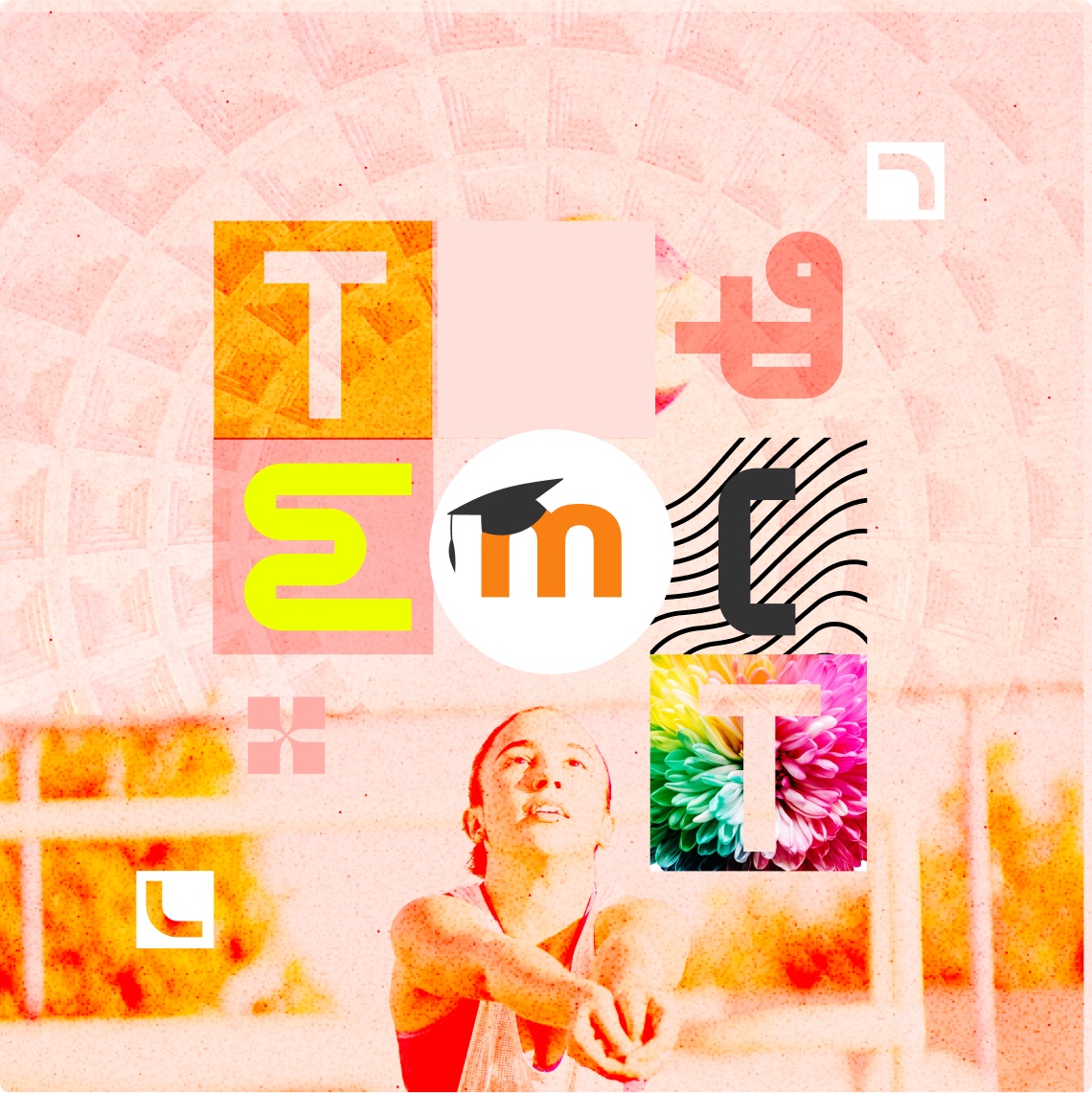 Обучение и развитие персонала
Обучение и развитие персоналаКак создать тест в Moodle за 6 шагов
Moodle — это бесплатная платформа для создания тестов. В ней можно размещать курсы и проверочные задания для сотрудников — например, чтобы проводить адаптацию новичков или знакомить действующих работников с нововведениями. В статье пошагово разбираем, как сделать тест в «Мудле». Вы узнаете: как добавить в Moodle новый курс и тест к нему; как настроить проверочное задание; какие типы вопросов есть в сервисе; что такое банк вопросов и как им пользоваться; какие альтернативы Moodle есть на рынке образования. Шаг 1. Создайте новый курс Тест — один из элементов курса, поэтому сначала необходимо создать курс. Добавить задания для тестирования можно только после этого. Зайдите во вкладку «Администрирование» → «Курсы» → «Добавить курс». Откроется окно создания курса. Укажите информацию о программе: название, категория, видимость, продолжительность и другие параметры. [embed]https://www.ispring.ru/elearning-insights/wp-content/uploads/2019/07/01-%D0%94%D0%BE%D0%B1%D0%B0%D0%B2%D0%B8%D1%82%D1%8C-%D0%BA%D1%83%D1%80%D1%81.mp4[/embed] Выберите количество разделов: их должно быть столько, чтобы поместились все лекции и тесты, которые вы запланировали в курсе. Нажмите «Сохранить и показать». [caption id="attachment_8641" align="aligncenter" width="774"] Задайте количество разделов в выпадающем списке[/caption] Совет: когда вы создали курс, сразу запишитесь в список его участников и назначьте себя управляющим. Так курс будет отображаться у вас в разделе «Мои курсы» на главной странице — не придётся долго искать его в панели администратора. Для этого нажмите на название курса, кликните «Запись пользователей на курс». В поле «Выберите пользователей» укажите своё имя, в «Назначить роль» — «Управляющий». Нажмите «Запись пользователей на курс», чтобы сохранить изменения. [caption id="attachment_8642" align="aligncenter" width="774"] Назначьте себе роль управляющего на курсе — так вы сможете вносить в него изменения[/caption] Шаг 2. Добавьте и настройте тест Когда курс создан, внутри него можно добавлять различные элементы, в том числе тесты. На главной странице перейдите в раздел «Мои курсы». Кликните на название нужного курса и нажмите «Перейти к курсу». Появится строка «Добавить элемент курса», выберите в ней «Тест». Откроется страница создания теста. [video width="1160" height="684" mp4="https://lmslist.ru/wp-content/uploads/2024/08/04-dobavit-jelement-kursa-1.mp4"][/video] Укажите название проверочного задания и введите краткое описание на платформе для создания теста. Оно может, например, звучать так: «В этом поле можно рассказать, какие знания и навыки оцениваются в тесте». Затем настройте параметры. Синхронизация. Если на прохождение теста есть ограничения по времени, установите их. Можно выбрать, что произойдёт после истечения срока: например, будут учитываться только вопросы, на которые студент успел ответить, или тест не засчитается полностью. Также установите дедлайны и определите, в какие даты задание доступно для прохождения. [caption id="attachment_8643" align="aligncenter" width="774"] Выберите сроки теста и ограничение по времени прохождения[/caption] Оценка. Укажите категорию оценки — раздел в журнале, куда попадёт результат. Это может быть, например, категория недели или семестра. Также введите проходной балл и количество попыток. Если студент может пройти тест несколько раз, выберите способ расчёта итогового результата: в журнал идёт лучшая оценка, средний балл, первая или последняя попытка. [caption id="attachment_8644" align="aligncenter" width="774"] Выберите категорию оценки, проходной балл и количество попыток[/caption] Расположение. Укажите, сколько вопросов пользователь увидит на одной странице и в каком порядке получит их. Можно выбрать свободный метод навигации или последовательный. В первом случае человек отвечает на вопросы в любом порядке, может перескакивать и возвращаться. Во втором — выполняет задания в фиксированной последовательности. [caption id="attachment_8645" align="aligncenter" width="774"] Можно начинать каждый вопрос с новой страницы, разместить все на одной или задать своё количество[/caption] Свойства вопроса. Выберите, в каком порядке должны показываться ответы. Если в поле «Случайный порядок ответов» указать «Да», они будут перемешиваться при каждой новой попытке. Также укажите, когда пользователь узнает верный ответ: например, сразу после выбора варианта или после всего теста. [caption id="attachment_8646" align="aligncenter" width="774"] Выберите, в каком порядке должны показываться ответы на вопросы[/caption] Настройка просмотра. Укажите, какую информацию видит участник. Например, количество доступных попыток, сумму баллов, правильный ответ. Также можно задать обстоятельства, когда эта информация доступна — например, во время прохождения теста или уже после его завершения. Внешний вид. Выставьте параметры по визуальному отображению теста. Например, можно выбрать, показывается ли фотография пользователя и сколько знаков после запятой видны в итоговой оценке. Дополнительные ограничения на попытки. Укажите условия, при соблюдении которых студент может начать проходить тест. Здесь есть возможность задать пароль, выставить минимальный промежуток времени между попытками, выбрать параметры безопасности браузера. Итоговый отзыв. Введите текст, который увидит пользователь после прохождения. Можно настроить несколько вариантов в зависимости от оценки. Например, если результат ниже проходного балла, следует объяснить, как пересдать тест, и прикрепить список материалов для изучения по теме. Если пользователь хорошо справился с заданием — похвалить за успехи. [caption id="attachment_8647" align="aligncenter" width="774"] К итоговым отзывам можно прикрепить медиа и ссылки, форматировать в них текст[/caption] Когда параметры выставлены, нажмите «Сохранить и вернуться к курсу». Шаг 3. Создайте задания для оценки После завершения настройки теста откроется страница, где можно составить вопросы. Нажмите «Редактировать тест» и во вкладке «Добавить» выберите «Новый вопрос». Укажите тип вопроса — от него зависит механика прохождения и внешний вид задания. [video width="1160" height="638" mp4="https://lmslist.ru/wp-content/uploads/2024/08/14-sobiraem-zadanija-dlja-testa-1.mp4"][/video] На платформе для создания теста Moodle доступно более 15 типов вопросов. Вот некоторые их них: «Верно/неверно». Пользователь выбирает между двумя вариантами ответа — «Верно» и «Неверно». «Множественный выбор». Участник отмечает один или несколько вариантов ответа. «На соответствие». Пользователь сопоставляет одни элементы с другими. Например, подбирает к возражениям покупателя подходящие на них ответы. «Вычисляемый». Ответ — это число, которое нужно рассчитать исходя из заданных условий. Например, можно предложить сотрудникам вычислить маркетинговые показатели на основе формул. «Эссе». Сотрудник самостоятельно вписывает развёрнутый ответ — небольшой текстовый фрагмент. Такой тип вопроса подойдёт, например, когда по условиям задания нужно проанализировать кейс и объяснить свою точку зрения. «Короткий ответ». Пользователь вводит слово или короткую фразу. Например, в вопросе можно дать определение и попросить указать, какой профессиональный термин оно обозначает. «Случайный вопрос на соответствие». Вопрос, который Moodle сам создаёт из нескольких вопросов типа «Короткий ответ». По механике работает так же, как обычная категория «На соответствие». Все типы вопросов создаются одинаково: введите название и дополнительный текст, выставьте балл, укажите один или несколько правильных вариантов. При необходимости добавьте фото, видео и дополнительные материалы. Когда всё готово, нажмите «Сохранить изменения и продолжить редактирование». Читайте также: 9 платформ для создания интерактивных заданий Шаг 4. Откройте банк вопросов Если вы часто делаете тесты, создание вопросов с нуля занимает много времени. В этом случае удобно пользоваться банком вопросов. Это хранилище, куда автоматически попадают все вопросы по тестам из курса. Вы также можете создавать вопросы напрямую в банке, а затем добавлять в любой тест за пару кликов. У каждого курса на платформе для создания теста свой банк. Вопросы можно разделять по категориям, чтобы было проще ориентироваться в них. Как добавить вопрос в банк. Зайдите на главную страницу и перейдите в раздел «Мои курсы», нажмите на название нужного курса. В меню «Настройки» выберите «Больше» → «Банк вопросов» и кликните «Создать новый вопрос». Выберите тип вопроса, укажите название и добавьте описание. Создайте варианты ответов, как указано в шаге 3. [caption id="attachment_8648" align="aligncenter" width="774"] Добавьте вопросы в банк[/caption] Как использовать вопрос из банка в тесте. Зайдите в курс и кликните на нужный тест. Нажмите «Редактировать тест» и во вкладке «Добавить» выберите «Новый вопрос». В окне добавления вопроса будет отображаться мини-раздел «Банк вопросов». Выберите нужную категорию и вопрос, который хотите использовать. Нажмите «Добавить в тест». Также можно включить в тест случайные вопросы из банка. В поле «Случайные вопросы» выберите количество вопросов и кликните «Добавить в тест». Шаг 5. Опубликуйте тест в Moodle Когда вы добавили все вопросы, нажмите «Обновить тест». Теперь сотрудники смогут проходить его. Чтобы посмотреть результаты, перейдите на страницу нужного курса. Затем кликните на название теста, итоги которого хотите посмотреть. Выберите вкладку «Результаты». Откроется страница с общим отчётом по всем попыткам прохождения: сколько пользователей прошли тест; сколько времени потратили на прохождение; какие баллы получили в итоге и за каждый вопрос. Чтобы детальнее посмотреть результаты конкретного пользователя, нажмите на его имя. Читайте также: Обзор 9 платформ и сервисов для онлайн-обучения Альтернатива Moodle — iSpring Suite и iSpring Learn Одна из главных сложностей с платформой для создания теста Moodle — установка. Даже при скачивании с официального сайта начать пользоваться системой не так просто. Чтобы сотрудники могли проходить созданные вами тесты, нужно создать отдельный сервер и загрузить на него Moodle. Более простые в установке и использовании платформы для корпоративного обучения — iSpring Suite и iSpring Learn. Это сервисы российских разработчиков, входящие в Реестр отечественного ПО. iSpring Suite — конструктор онлайн-курсов. В нём можно собирать обучающие материалы и проверочные задания как презентации — в привычном интерфейсе PowerPoint. Вот чем удобна программа: Широкие возможности для дизайна. Вы можете сэкономить время с готовыми шаблонами или с нуля оформить курс в фирменном стиле компании. Простая выгрузка. Поделиться курсом с сотрудниками легко в пару кликов. Можно настроить доступ по ссылке или встроить код на сайт, в блог или портфолио. Техническая поддержка 24/7. Менеджеры всегда готовы ответить на вопросы по функциям и подсказать, как решить задачу. Читайте также: Как создать онлайн-тест в iSpring Suite [caption id="attachment_8649" align="aligncenter" width="774"] iSpring Suite — это надстройка для привычной программы Microsoft PowerPoint: вам не придётся тратить время на то, чтобы разобраться с непонятным интерфейсом[/caption] iSpring Learn — платформа для онлайн-обучения. На ней можно назначать персоналу курсы с текстовыми лекциями, видеоуроками, тренажёрами и тестами. Новые сотрудники могут пройти адаптацию, а действующие работники — узнать об обновлениях в продуктовой линейке и повысить квалификацию. Возможности программы: Запуск за один день — вы можете быстро загрузить ваши материалы на платформу, пригласить персонал и начать обучение. Любые форматы материалов — фото, видео, аудио, презентации и другие. Благодаря разнообразию контента сотрудники качественнее усвоят информацию. Последовательная траектория обучения — курсы можно объединять по категориям и учебным планам, чтобы структурировать их. Персонал не запутается, что и в каком порядке проходить. Аналитика — вы видите подробную статистику по изучению материалов и прохождению тестов, можете отслеживать прогресс пользователей. Мобильное приложение — сотрудники могут изучать материалы и проходить тесты с любого устройства. [caption id="attachment_8650" align="aligncenter" width="774"] На платформе можно добавлять неограниченное количество курсов[/caption] Программами iSpring пользуются тысячи компаний. Например, сеть магазинов обуви и аксессуаров Tervolina запустила в iSpring Learn обучение для сотрудников и администраторов бутиков. Компания создала систему грейдов и внедрила мобильное обучение, чтобы персонал мог учиться в перерывах между работой. Результат Tervolina: компании удалось сократить затраты на корпоративное обучение с 1,85 млн до 900 тысяч рублей, а 80% сотрудников довольны процессом. Обе программы доступны на Windows, macOS, iOS и Android. Загрузить их можно на официальном сайте iSpring. Платформы платные, но доступна демоверсия на 14 дней. За это время вы сможете ознакомиться с интерфейсом, протестировать функции и понять, подходят ли сервисы вашей компании.
Юрий01 августа 2024
 Обучение и развитие персонала
Обучение и развитие персоналаОформление электронных курсов: 6 принципов графического дизайна
На эффективность обучения влияет не только содержание онлайн-курса, но и его оформление. Шанс, что аудитория запомнит информацию и дойдёт до конца программы, выше, если материалы будут грамотно упакованы. Например, иногда достаточно сделать картинку контрастнее или сдвинуть текст на слайде — информация уже будет восприниматься проще. В статье разберём, как оформление курсов влияет на восприятие, и расскажем о 6 принципах графического дизайна. Вы узнаете: Зачем и как использовать принципы дизайна. Как выбрать цветовую гамму и шрифт. Как сделать курс удобным для людей с ограниченными возможностями. Откуда брать новые идеи — подборка книг, сайтов и других ресурсов. Как с помощью редакторов создать курс, даже если не умеешь кодить и не разбираешься в дизайне. Зачем использовать принципы визуального дизайна Вспомните книжки-гляделки, в которых ребёнку нужно подолгу рассматривать развороты с множеством мельчайших деталей. В первые секунды персонажи сливаются в одно целое — попробуйте найти ежа среди других зверей! [caption id="attachment_8466" align="aligncenter" width="2322"] Иллюстрация из книги «Год в лесу. Найди и покажи» Дзюбак Эмилии, издательство Clever[/caption] Каждый раз, когда смотришь на рисунок, взгляд цепляется за новую деталь. В итоге сложно найти и запомнить нужный элемент — трудно удержать фокус. То же самое происходит и с онлайн-курсом, в котором много текста и пёстрых картинок. Когда мозг сталкивается с большим объёмом информации, он испытывает когнитивную перегрузку — пытается распознать закономерности, упростить и упорядочить полученные данные. Чем больше хаоса и новизны, тем меньше вероятность, что человек что-то запомнит. Поэтому для эффективного обучения важно не только собрать полезную информацию, но и продумать правильное оформление курса. Выделяют 6 принципов графического дизайна: контраст, сходство, близость, выравнивание, симметрию и повторение. С их помощью можно расставлять акценты и управлять вниманием слушателей, а ещё делать информацию доступнее и понятнее. Принципы оформления онлайн-курсов Рассмотрим подробнее каждый из шести принципов, которые можно использовать при проектировании электронного курса. Контраст Представьте, что опаздываете в кино и заходите в уже тёмный кинозал. Приходится искать нужный ряд и место, но из-за плохого освещения всё вокруг кажется сплошным чёрным пятном — сориентироваться трудно. Точно так же и с оформлением курса. Если на слайде нет акцентов, люди просто не поймут, куда смотреть в первую очередь. Без контрастных деталей элементы сливаются, и информацию сложно воспринимать. Чтобы понять, есть ли на слайде контрасты и где они расположены, проведите небольшой тест. Отойдите от экрана и слегка прищурьте глаза, пока картинка не станет размытой. Объект, который выделяется на общем фоне, и будет привлекать внимание. [caption id="attachment_8467" align="aligncenter" width="2322"] Попробуйте провести тест по этим картинкам. Даже на размытом изображении справа лучше видно очертания двух существ[/caption] Правильная работа с контрастом поможет адаптировать курс для слабовидящих. Например, проверить, насколько хорошо виден текст на фоне, можно в сервисе Coolors. Достаточно вставить цветовой код фона и текста, и программа рассчитает коэффициент контрастности. Ориентируйтесь на норму: 4,5 : 1 — для текста размером до 12 пт; 3 : 1 — для текста от 18 пт или от 14 пт с полужирным начертанием, а также иконок и других элементов. [caption id="attachment_8468" align="aligncenter" width="2322"] Соотношение чёрного и белого имеет максимальную контрастность 21 : 1. Сервис Coolors показывает коэффициент до двоеточия, просто 21[/caption] Сходство Если с помощью контраста можно подчеркнуть различия, то через сходство получится, наоборот, показать связь между элементами. Принцип гласит, что объекты кажутся похожими, если у них общие характеристики. Однако элементы не должны быть полностью одинаковыми: чтобы принцип сработал, достаточно совпадения в цвете, размере или форме. Согласно теории когнитивной нагрузки мозгу проще обрабатывать информацию, если он может сгруппировать или связать объекты. Тогда появляется больше ресурсов, чтобы усвоить и запомнить что-то новое. В своей книге «Озарение: сила мгновенных решений» Малкольм Гладуэлл пишет, что человеческому мозгу достаточно двух секунд, чтобы заметить сходство и сгруппировать объекты. Если хотите убедиться в этом, можно пройти небольшой тест: Закройте глаза на 10 секунд. Откройте глаза и смотрите на картинку ниже в течение 2 секунд, а затем снова зажмурьтесь. Попробуйте вспомнить, что вы увидели. [caption id="attachment_8469" align="aligncenter" width="2322"] Несмотря на то что в фигурах есть различия, они бросаются в глаза уже после того, как мы нашли сходные черты[/caption] Скорее всего, мозг сделал вывод, что все элементы на картинки одинаковые, хотя это не так — в третьем ряду сверху находятся два человечка, которые отличаются от остальных. Если это не тот эффект, которого вы хотите добиться при оформлении слайда, добавляйте больше контрастов. Близость элементов Если элементы расположены близко, они кажутся связанными. Необязательно добиваться визуального сходства, достаточно поставить объекты рядом друг с другом. [caption id="attachment_8470" align="aligncenter" width="2322"] В курсе Tele2 о потенциальных клиентах B2B используется принцип близости. Сразу понятно, к кому из персонажей относится каждая подпись[/caption] При оформлении курса учитывайте соотношение внешнего и внутреннего пространства. Например, если заголовок расположен между двумя абзацами, он должен быть ближе к связанному с ним тексту. Если расстояние между всеми текстами и заголовками будет одинаковым, учащийся потратит больше времени, чтобы разобраться в информации. Этот принцип касается всех объектов на слайде. Разбивайте их на группы и следите, чтобы связанные элементы были ближе друг к другу. Выравнивание Представьте, что вы пришли в гости и заметили, что в прихожей картина висит криво. Скорее всего, на это вы обратите больше внимания, а изображение даже не запомните. Также и в дизайне курсов: выравнивание создаёт ощущение гармонии и порядка, поэтому аудитория не отвлекается на неаккуратное и непривычное оформление и может сосредоточиться на содержании. К принципу выравнивания относят и необходимость оставлять пустое пространство на слайде. Частая ошибка — перегрузить слайд текстом и картинками. Так пользователям сложнее воспринимать информацию, и они могут прыгать с одного блока на другой, не понимая, на чём сконцентрироваться. Читайте также: 7 ошибок при создании электронных курсов. Симметрия Для соблюдения принципа симметрии используют сетку 3 × 3, или правило третей. Чтобы получилась правильная и привычная глазу композиция, значимые элементы лучше расположить на пересечении линий. Именно на этих точках мы фокусируем взгляд, когда смотрим на картинку. [caption id="attachment_8472" align="aligncenter" width="2322"] Сравните два почти одинаковых слайда. На втором текст и картинка расположены по правилу третей[/caption] Если хочется не просто добиться гармоничной композиции, но и сделать акцент на определённой информации, расположите её в верхнем левом углу. Именно туда пользователи смотрят в первую очередь. [caption id="attachment_8473" align="aligncenter" width="2310"] Взгляд обычно движется по диагонали — от левого верхнего угла к правому нижнему[/caption] Повтор Чтобы создать ощущение порядка и снизить когнитивную нагрузку, при оформлении курса используйте одинаковые элементы для похожей информации: повторяющиеся шрифты, оттенки и иконки. Например, если пользователь привык, что при нажатии голубой кнопки возвращается предыдущий слайд, ему будет просто проходить курс дальше. Так человек сможет сосредоточиться на содержании, а не разбираться каждый раз в навигации и устройстве курса. [caption id="attachment_8474" align="aligncenter" width="2322"] В курсе для сети обувных магазинов «Эконика» используются не только одинаковые элементы навигации, но и фирменные цвета бренда, которые хорошо знакомы сотрудникам[/caption] Другие советы по улучшению дизайна онлайн-курса В сочетании с перечисленными принципами можно использовать дополнительные приёмы. Так дизайн электронного курса получится аккуратнее. Шрифт Шрифт — важный инструмент, который тоже является частью визуала и влияет на то, поймут ли пользователи текст. Старайтесь не использовать более трёх шрифтов для всего курса, в противном случае внимание людей будет рассеиваться из-за визуального шума. В идеале выбрать один основной шрифт и один — для выделения важной информации и заголовков. Для акцентов в тексте используйте либо курсив, либо полужирный шрифт. Не сочетайте разные начертания на одном слайде и друг с другом, в противном случае текст будет выглядеть неряшливо. [caption id="attachment_8475" align="aligncenter" width="2322"] В обучении для ресторана «ТОМАТО» используют стандартный шрифт для основной информации и более крупный с полужирным начертанием — для заголовков[/caption] Цвет Как и со шрифтами, лучше ограничиться тремя оттенками и не превращать онлайн-курс в пёструю картинку. Самый распространённый способ подобрать гармоничные сочетания — использовать цветовой круг. Вот как с ним можно работать: Комплементарные цвета — два противоположных цвета на круге, которые создают максимальный контраст. Один оттенок можно сделать основным, а второй — дополнительным. Триада — это три равноудалённых на цветовом круге оттенка. Аналоговая гармония — это сочетание двух-трёх цветов, которые находятся на соседних секторах круга. Подходит, когда хочется более спокойной палитры без ярких акцентов. Доступность Убедитесь, что курс будет удобен и понятен для большинства пользователей. Важно учитывать людей с особенностями здоровья и другими ограничениями. Вот на что стоит обратить внимание: Выбирайте максимально простые и адаптированные шрифты, например Arial и Geneva. Шрифты с засечками лучше не использовать: если у человека проблемы со зрением или это его неродной язык, ему будет сложно разобрать буквы. Не используйте только цвет для передачи информации. Например, если выделить правильный ответ зелёным, пользователь с нарушениями зрения может этого не заметить. Обязательно дополняйте элементы, которые передают информацию цветом, подписью или иконкой: обозначьте ошибку крестиком, а верный выбор — галочкой. Если накладываете текст поверх изображения, позаботьтесь, чтобы его было хорошо видно. Например, используйте полупрозрачную подложку или наложите тень на фоновое изображение. Сделайте alt-текст для изображений. Его не видят пользователи, но распознаёт программа-скринридер, которая озвучивает текст для людей с плохим зрением. Alt-текст обычно прописывают в коде страницы, но во многих программах и редакторах есть соответствующая функция. Полезные ресурсы по созданию курсов Используйте дополнительные материалы, чтобы почерпнуть вдохновение и новые идеи для оформления онлайн-курса. Книги «Дизайн для недизайнеров» Робин Патриции Уильямс. Автор объясняет принципы оформления и типографики. Книга переиздаётся уже более 20 лет и остаётся базой для новичков в дизайне. С помощью упражнений можно сразу применить знания на практике. «Презентация в стиле дзен» Гарра Рейнольдса. Вы узнаете, как работать с цветом, пространством, шрифтом и другими элементами. В книге много примеров и упражнений. «Язык композиции» Альбрехта Рисслера. Чтобы на снимок, рисунок или слайд хотелось смотреть, важно гармонично соединить все элементы. На примере 250 фотографий автор рассказывает, как грамотно выстраивать композицию. «Визуальное мышление» Дэна Роэма. Необязательно быть художником или дизайнером, чтобы нарисовать свою идею. Даже с помощью простого рисунка можно объяснить сложную информацию и завладеть вниманием аудитории. Бестселлер, переведённый на 25 языков. «Мастерство презентации» Алексея Каптерева. Никто лучше вас самих не сможет объяснить и визуализировать идею. Автор учит оформлять и структурировать слайды так, чтобы они «говорили» с аудиторией и удерживали её внимание. «От слайдов к историям» Мартина Сайкса, Никласа Малика и Марка Веста. Шаблоны, примеры, пошаговые инструкции — в книге есть всё необходимое, чтобы из скучной презентации сделать убедительную историю. Авторская методика от специалистов Microsoft поможет определиться с целевой аудиторией, продумать структуру и дизайн электронного курса. «Slide:ology. Искусство создания выдающихся презентаций» Нэнси Дуарте. Даже самую интересную идею и креативную мысль можно испортить неправильной подачей. Из книги вы узнаете, как развивать визуальное мышление и создавать убедительные презентации. Читайте также: 25 книг, которые должен прочитать каждый разработчик онлайн-курсов. Сайты Pinterest — платформа для поиска новых идей. Картинки можно сохранять в свою коллекцию и сортировать по тематическим доскам. Под каждой иллюстрацией высвечиваются похожие картинки. Behance — платформа, на которой дизайнеры размещают свои проекты. Примеры лендингов, презентаций и интерфейсов помогут развить насмотренность. Работы можно искать по ключевому слову или категориям. Coolors — сервис для подбора цветовых сочетаний, которые можно использовать для оформления курса. При нажатии на пробел появляется новая палитра. Если какие-то цвета понравились, но хочется поменять остальные, выберите функцию блокировки. iSpring — блог с полезными материалами по обучению сотрудников. Здесь вы найдёте статьи, пошаговые гайды и советы по оформлению и разработке онлайн-курсов. Читайте также: Смотри и учись: 18 курсов для педагогических дизайнеров. Инструменты для создания онлайн-курсов Для проектирования электронного курса необязательно быть профессионалом в дизайне. Можно использовать конструктор курсов с уже готовыми шаблонами. Например, iSpring Suite работает как надстройка для PowerPoint — в ней легко разберётся любой специалист, который хоть раз делал презентации. В редакторе доступна библиотека с макетами, персонажами, иконками и другими элементами, а коллекция более чем из 80 000 фотографий станет альтернативой фотостоку.С помощью конструктора можно не только сделать курсы с удобным и красивым дизайном, но и сэкономить время на разработке. Например, специалисты учебного центра Honeywell подготовили за год более 40 курсов, чтобы обучить 200 продавцов. Привлекать программистов и дизайнеров не пришлось: бизнес-тренеры загрузили уже существующие презентации в iSpring Suite и доработали текст с визуалом. [caption id="attachment_8477" align="aligncenter" width="2322"] Курс по серии IP-камер PERFORMANCE подготовили в iSpring Suite за один день. Если бы специалисты Honeywell делали обучение с нуля, на это ушло бы в 5–6 раз больше времени[/caption] В iSpring Suite можно оформить бесплатный пробный период на 14 дней. Этого времени обычно достаточно, чтобы изучить все функции редактора и сверстать онлайн-курс. Главное: как и зачем красиво оформлять курс Визуальное оформление курса напрямую влияет на эффективность обучения. Люди хуже запоминают информацию и дольше разбираются в новой теме, если нет заданной структуры и акцентов. С помощью принципов дизайна даже новичок может сверстать аккуратные слайды, выделить главное, подобрать шрифт и цвета.
Елена31 июля 2024
 Обучение и развитие персонала
Обучение и развитие персоналаКак создать и провести welcome-тренинг: пример презентации для новых сотрудников
Часто компании тратят много времени и сотни тысяч рублей на привлечение специалистов: нанимают эйчара, отсматривают тестовые, проводят несколько собеседований с каждым соискателем. Обидно, если кандидат подошёл по скилам и уже начал работать, но ушёл спустя пару недель. Текучести среди новых сотрудников можно избежать, если правильно вводить новичков в команду и проводить welcome-тренинг. Разбираемся, как сделать тренинг, который ускорит адаптацию. В статье расскажем: Что такое welcome-тренинг и зачем он нужен. Как создать welcome-тренинг. Как в известных компаниях используют welcome-тренинги, чтобы быстрее адаптировать сотрудников. Что такое welcome-тренинг и зачем он нужен Ещё 30–40 лет назад люди меняли работу всего один-два раза в жизни, поэтому у них было время адаптироваться и учиться «без отрыва от производства». Сейчас эксперты рекомендуют искать новое место каждые три-пять лет. С одной стороны, для сотрудника это новые возможности профессионального и карьерного роста, с другой — стресс и страх неизвестности. Чтобы сотрудники не увольнялись после испытательного срока или даже раньше, компании организуют вводные тренинги. Welcome-тренинг — это процесс знакомства нового сотрудника с его обязанностями, коллегами и компанией в целом. Главная цель мероприятия — ускорить адаптацию новичков, снизить текучку и создать благоприятную атмосферу в коллективе. Чаще всего велком-тренинги проводят, если в компании: сотрудники часто увольняются в течение трёх месяцев после трудоустройства; одномоментно нанимают много персонала — например, на сезонную работу или при быстром росте компании; новым сотрудникам нужно изучить большой объём информации, например регламенты, техническую документацию, или знать наизусть скрипты. Welcome-тренинги для новых сотрудников проводят в офлайн- или онлайн-формате — каждая компания выбирает удобный способ. Офлайн-тренинг — это очная встреча, когда все участники собираются в одном месте, например в офисе или на производстве. Онлайн-тренинг — обучение в электронном формате. Такой тренинг может быть синхронным и асинхронным. В первом случае участники в прямом эфире слушают спикера, смотрят презентацию и онлайн общаются друг с другом в чате. Например, вебинар — это синхронный онлайн-тренинг. Асинхронный формат — это заранее записанный курс, который сотрудники проходят с компьютера или телефона в своём темпе и в удобное время. Такой велком-тренинг для новых сотрудников можно сделать в виде презентации и отправлять её каждому участнику. Но удобнее использовать специальные системы для онлайн-обучения — LMS. Подробнее о платформе можно узнать из статьи «LMS — что такое система управления обучением?». У офлайн- и онлайн-тренингов есть свои плюсы и минусы. Мы описали их в таблице. Как создать welcome-тренинг Чтобы не испугать новичков объёмом и содержанием материала, важно проработать структуру и наполнение тренинга. Нет строгих требований, что должно быть в велком-презентации для новых сотрудников: всё зависит от приоритетов и целей компании. А чтобы с помощью тренинга добиться поставленных целей, действуйте по шагам. Разберём, как создать welcome-тренинг, на примере онлайн-формата. Шаг 1. Определите цели и задачи Цель — это конечный результат, к которому компания хочет прийти. Например, за полгода снизить текучку среди новых сотрудников на 80%. От цели зависит, что нужно включить в тренинг и как структурировать материал. У welcome-презентаций обычно три основных цели: Адаптировать сотрудника — свести к минимуму стеснение и неловкость, которые бывают у новичков. Для этого в курсе можно создать раздел с «бытовыми» вопросами и ответить на самые частые, например «Где можно пообедать?», «К кому обращаться, если закончилась бумага для принтера?», «В чём принято ходить на работу?». Передать знания — познакомить нового работника с компанией, ассортиментом, сотрудниками. Можно создать виртуальный рум-тур по всем подразделениям организации или «Галерею славы» — фотографии коллег и лучших сотрудников. Мотивировать — «влюбить» новичка в компанию и показать ему возможности для роста. Важно объяснить сотрудникам, чего они могут добиться, и рассказать истории успеха — например, как рядовые менеджеры становились руководителями отделов. В зависимости от ситуации в компании делайте упор на одной-двух целях. Например, если сотрудники увольняются в течение испытательного срока, возможно, они не адаптировались и из-за этого чувствуют дискомфорт. Значит, больше внимания нужно уделить погружению в корпоративную культуру, детальному знакомству с рабочими процессами. Чтобы достичь цели, нужно решить задачи — это пошаговые действия, которые помогают прийти к результату. В ходе welcome-тренинга можно решать следующие задачи: познакомить сотрудников с распорядком, создать справочник с «бытовыми» вопросами и ответами; провести виртуальную или реальную экскурсию по офису, производству, магазинам; рассказать об истории компании, её миссии и ценностях; передать информацию об ассортименте товаров или услуг; познакомить со структурой компании и будущими коллегами; рассказать о корпоративной культуре, традициях, возможностях для развития; проверить, как новички усваивают информацию. Когда сформулировали цели и задачи, переходите к следующему шагу. Шаг 2. Подготовьте материалы о компании Важно сразу погрузить новичков в атмосферу компании. Чтобы это сделать, подготовьте ключевую информацию о бизнесе. Чем занимается компания. У новых сотрудников наверняка есть общая информация об организации: сфера деятельности и данные об основных продуктах. Для welcome-тренинга подготовьте более подробные сведения. Например, расскажите о полном ассортименте товаров или всех услугах, которые оказывает компания, опишите их преимущества. Так сотрудники сразу погрузятся в продукты и им будет легче ориентироваться, когда начнут работать. [caption id="attachment_8386" align="aligncenter" width="2322"] В welcome-тренинге для управляющих «Додо Пиццы» объясняют, по какой модели работает компания[/caption] Основные клиенты и партнёры. Включайте этот блок в презентацию, если компания сотрудничает с известными в отрасли или регионе контрагентами. Такая информация — плюс в копилку репутации бизнеса. Сотрудники будут гордиться тем, что работают именно здесь, и их мотивация повысится. Основные конкуренты. Расскажите об их сильных и слабых сторонах. Так вы дадите понять, что уважаете конкурентов и стремитесь к честной борьбе — и сотрудники должны разделять эту позицию. А ещё новички смогут лучше узнать компанию. Чем гордится компания. Познакомьте новых сотрудников с наградами и достижениями компании, расскажите, в каких крупных проектах или конкурсах участвовал бизнес. Информация об обучении. Чтобы новички понимали, как они могут развиваться, расскажите о возможностях компании, например регулярных онлайн- и офлайн-курсах, тренингах или корпоративной библиотеке. Здесь же можно описать варианты вертикального и горизонтального карьерного роста. [caption id="attachment_8387" align="aligncenter" width="2322"] В «Додо Пицце» есть своя база, и управляющим доступна вся информация по обучению[/caption] Бенефиты для сотрудников. Обычно компании рассказывают о соцпакете уже в описании вакансии или на собеседовании. В welcome-презентации раскройте эту тему подробнее: расскажите не только о ДМС или корпоративном транспорте, но и о скидках на продукцию компании, оплату мобильной связи, подарках детям на Новый год. Если в компании применяют дифференциальный подход, в тренинге указывайте актуальную информацию для разных категорий сотрудников. Так у новичков не будет неоправданных ожиданий, а компанию не обвинят в пустых обещаниях. Шаг 3. Проработайте структуру тренинга Структура зависит от целей тренинга, но обычно в презентацию включают пять основных разделов. Разберём подробнее, что входит в каждый из них. Приветствие. Раздел задаёт тон всему обучению и погружает новичков в атмосферу компании. Даже если в организации принят строгий и деловой tone of voice, лучше сделать приветствие более тёплым и неформальным. Например, можно включить в презентацию маскота — фирменного персонажа компании. Ещё добавьте рассказ о том, что ждёт сотрудников в тренинге. Так новичкам будет проще настроиться на обучение. [caption id="attachment_8388" align="aligncenter" width="2322"] Представить план обучения можно в виде карты с маршрутом — наглядный план лучше запомнится новичкам[/caption] Рассказ об истории, миссии, ценностях бизнеса. На этом этапе сотрудники должны почувствовать эмоциональную связь с компанией и понять, совпадают ли ценности и цели. Чтобы новички не заскучали, упрощайте информацию: используйте инфографику, забавные фото или корпоративные мемы. Знакомство с коллегами. В зависимости от структуры компании можно сделать несколько слайдов и разместить на них фото будущих коллег с рассказом об их зонах ответственности. Например, сначала познакомить новичка с сотрудниками его отдела, а затем рассказать о том, кто работает в бухгалтерии, отделе кадров и других смежных направлениях. Информация поможет новичкам сориентироваться, с кем им предстоит работать и к кому обращаться в разных ситуациях. Организационные моменты. В этом блоке разместите информацию, которая поможет новому сотруднику чувствовать себя комфортно в первый рабочий день и не попасть в неловкую ситуацию. Чем больше деталей расскажете, тем легче новичку будет адаптироваться. В тренинге постарайтесь ответить на такие вопросы: Во сколько начинается и заканчивается рабочий день? Есть ли перерывы и сколько они длятся? Можно ли работать удалённо? Если да, то сколько дней в неделю и как будет контролироваться работа? Как в компанию обращаются друг к другу: на «ты» или на «вы»? Принят ли дресс-код, и если да, то какой? Где можно пообедать: в столовой организации, принести с собой или нужно ходить в кафе? В какие дни выплачивают зарплату? Какие ещё есть правила: можно ли приводить детей, держать на рабочем столе цветы или ставить фото, работать со своим ноутбуком? Раздел можно сделать интерактивным: с фотографиями, картинками и всплывающими иконками. Чтобы познакомить сотрудников с рабочим местом, добавьте видео с экскурсией по офису или производству. [caption id="attachment_8389" align="aligncenter" width="2322"] Чтобы новички точно запомнили информацию, создайте шуточный тест[/caption] Подготовка к первым рабочим дням. Новичок уже перед выходом на работу должен понимать: какая нагрузка его ждёт, надо ли ему участвовать в планёрках, личных встречах с наставником или руководителем, запланировано ли обучение на ближайший месяц. Распишите план и объясните, как сотрудник будет узнавать о мероприятиях: через руководителя, в корпоративном мессенджере или почте. Завершение тренинга. Не забудьте поблагодарить сотрудника за то, что он познакомился с компанией и теперь точно готов влиться в её ряды. А чтобы проверить, как он усвоил информацию, можно создать финальный тест. Когда в компании создают welcome-тренинг, прежде всего ориентируются на сферу, количество сотрудников, которых принимают на работу, и должности, которые они займут в компании. Например, в Kapital Bank вводные презентации проводят для всех новых сотрудников. Welcome-курс называется «Добро пожаловать в нашу команду!». Цель тренинга — познакомить новичков с банком, корпоративной культурой, основными моментами, которые важно знать в первый месяц работы. Презентация доступна на платформе iSpring Learn. Новички получают доступ к ней в первый рабочий день. Программу, которую нужно пройти за месяц, разделили на три части: Знакомство с банком. Раздел начинается с видеоприветствия от председателя банка. Руководитель вкратце рассказывает о банке, корпоративной культуре и желает удачи. Затем из анимированных роликов и интерактивных материалов новички узнают о миссии и ценностях компании, знакомятся со структурой банка и руководителями отделов. Корпоративная культура. В этом блоке сотрудникам рассказывают о правилах внутренней коммуникации, этическом кодексе компании, требованиях к информационной безопасности. Интересно знать. Раздел посвящён кадровой политике банка. Сотрудникам объясняют, какие отпуска им положены, можно ли работать сверхурочно. Тут же новички знакомятся с основными продуктами компании. Подробнее о том, как проводят welcome-тренинги в компании, читайте в статье «Kapital Bank: как мы первыми в стране перевели обучение 4000 сотрудников в онлайн». Шаг 4. Наполните презентацию контентом Содержание welcome-тренинга зависит от его формата, должности нового сотрудника, принятого в компании стиля общения. Чтобы презентация была интересной и полезной, следуйте простым правилам: Излагайте информацию кратко и понятно — старайтесь, чтобы на одном слайде была одна ключевая мысль, разбивайте текст на блоки, избегайте сложных терминов. Делайте презентацию наглядной — добавляйте маркированные списки или иконки, используйте картинки, фото, графики, схемы. Вовлекайте аудиторию — используйте открытые вопросы, предлагайте слушателям выбрать вариант развития событий. В компании «БлинБери» к контенту для welcome-тренинга подошли креативно. Например, приветственное видео назвали «Слава богу, ты пришёл!». В ролике сотрудникам рассказывают о компании, продуктах и карьерных возможностях. Средний возраст поваров в «БлинБери» — от 19 до 22 лет. Чтобы сотрудникам было интересно учиться, их вовлекают в процесс маленькими заданиями и интерактивными кнопками — как в соцсетях. А для презентаций активно используют мемы и шутки, которые понятны молодёжи. [caption id="attachment_8390" align="aligncenter" width="2322"] Например, в слайд о том, как приветствовать гостя, создатели курса включили мем с растерянным Джоном Траволтой, который смотрит по сторонам и ничего не понимает — совсем как посетитель блинной[/caption] Подробнее о том, как создать welcome-тренинг для молодой аудитории, читайте в статье «Академия „БлинБери‟: как обучить 700 сотрудников и сэкономить своим франчайзи сотни тысяч рублей». Собирать курсы можно в программах для создания презентаций, например в PowerPoint. Здесь есть готовые шаблоны, графики, можно вставлять собственные изображения и видео. Готовую презентацию загружают на корпоративный сайт или отправляют новичкам по электронной почте. Минус такого подхода в том, что презентацию нельзя сделать интерактивной, а значит, не получится вовлечь слушателей в процесс обучения. Другой способ — использовать специальные конструкторы. Например, сервис iSpring Suite работает как надстройка над PowerPoint. В конструкторе доступны все возможности программы для создания презентаций и есть дополнительные функции. Например, можно создавать собственных персонажей, добавлять в тренинг тесты, диалоговые тренажёры, другие интерактивные элементы. Готовый курс загружают на компьютер, в YouTube или систему дистанционного обучения, которую используют в компании, — например, на iSpring Learn. Шаг 5. Проработайте дизайн Если в компании есть брендбук, оформите welcome-презентацию в фирменном стиле. Брендбук — это руководство, в котором указано, какие цвета, формы, шрифты и изображения можно использовать для создания материалов о компании. Так новички будут сразу погружаться в корпоративную культуру. [caption id="attachment_8391" align="aligncenter" width="2322"] Welcome-презентация для управляющих в «Додо Пицце» оформлена в корпоративном стиле[/caption] Если брендбука нет, можно подключить фантазию. Однако важно не переусердствовать и не перегрузить слайды слишком яркими картинками, иначе сотрудники могут отвлекаться от основного материала. [caption id="attachment_8392" align="aligncenter" width="2322"] Левый слайд получился слишком ярким и перегруженным. На слайде справа использовали ту же цветовую гамму и элементы, но презентация получилась более сдержанной и информативной[/caption] Шаг 6. Подготовьте тест Проверка поможет новичкам закрепить материал, а вам — оценить, насколько сотрудники его усвоили. По итогам теста можно будет скорректировать тренинг и, если нужно, добавить в него новые разделы. В зависимости от объёма welcome-тренинга в него можно включить один финальный или несколько промежуточных тестов. Например, если в презентации меньше трёх блоков, достаточно итоговой проверки знаний. Когда разделов больше, лучше создать тесты по каждой теме. Чтобы проверка была объективной и действительно показывала, как новички справились с обучением, следуйте нашей инструкции. Определите цель тестирования. В welcome-тренинге это оценка знаний после обучения. Проверьте материал для теста. Важно, чтобы там была информация, которую сотрудники точно изучили. Выберите типы вопросов. Чтобы тест был интересным, комбинируйте разные варианты. Например: верно/неверно, единственный правильный ответ, несколько правильных ответов, распределить по порядку, установить соответствие, заполнить пропуски, вписать свой ответ. [caption id="attachment_8393" align="aligncenter" width="2322"] В этом задании нужно определить последовательность действий[/caption] Продумайте формулировки вопросов и ответов. Важно, чтобы вопросы были понятными, без отрицания. А когда подбираете варианты ответов, используйте только однозначные формулировки. [caption id="attachment_8394" align="aligncenter" width="2322"] В левом столбике ответ неоднозначный: предупреждать об отпуске нужно не меньше чем за 14 дней, то есть ответ «за 1 месяц» тоже будет верным[/caption] Защитите тест от списывания. Это нужно, чтобы вы видели реальную картину: как новички усвоили материал, есть ли моменты, которые им непонятны. Чтобы защитить тест, можно использовать рандомизацию вопросов. Для этого создают базу, например, из 50 заданий, а сотруднику в случайной комбинации выпадают 20. Так новички не смогут передавать правильные ответы друг другу. Проведите пилотное тестирование на фокус-группе. Прежде чем выдавать доступ к тесту новичкам, проверьте на коллегах, как он работает. Например, попросите поучаствовать в опросе сотрудников из HR-отдела. Шаг 7. Загрузите welcome-тренинг в LMS Когда курс будет готов, проверьте, что ничего не забыли, и добавьте тренинг на платформу. LMS (Learning Management System) — это система управления обучением, в которую нужно загрузить онлайн-курсы и материалы для очных занятий. Каждый сотрудник компании получит доступ к своему личному кабинету на платформе. Результаты обучения сохранятся в LMS и будут доступны администраторам платформы. [caption id="attachment_8395" align="aligncenter" width="2322"] Ответственный за обучение видит все курсы, которые назначены сотруднику[/caption] Прежде чем выбирать конструктор курсов и LMS, проверьте, что они совместимы. Электронные учебные материалы обычно создают в форматах SCORM, Tin Can или cmi5. Если LMS поддерживает только SCORM, не получится добавить на неё курс, который выгрузили из конструктора в Tin Can, cmi5 или другом формате. Читайте также: Топ-5 редакторов электронных курсов Пример велком-тренинга для новых сотрудников Welcome-тренинги в разных форматах проводят и небольшие, и крупные компании. И если в маленькой организации можно собрать очную встречу или экскурсию, то в большой это сделать сложно. Вот какой выход из ситуации нашли в компании «Додо Пицца». Чтобы обучать пиццамейкеров, кассиров и управляющих в пиццериях по всему миру, в компании создали учебный портал. Разберём, как welcome-тренинг помогает адаптироваться новичкам-управляющим. Цель курса — объяснить сотрудникам, как работает «Додо Пицца», почему важно соблюдать стандарты, а ещё «заразить» управляющих ключевыми идеями компании. Тренинг состоит из 38 разделов, и каждый слайд сопровождается видеокомментарием сотрудника компании. [caption id="attachment_8396" align="aligncenter" width="2322"] Курс состоит из коротких роликов. В каждом — динамичная презентация и рассказ сотрудника[/caption] Информация из тренинга постепенно погружает сотрудника в особенности компании. Например, в первой части «Партнёрство. Управляющая компания» рассказывают об истории бизнеса и объясняют, как устроена и работает франшиза «Додо Пиццы». [caption id="attachment_8397" align="aligncenter" width="2322"] «Додо Пицца» называет себя «компанией-киборгом», потому что сочетает традиционный бизнес пиццы на доставку и IT-технологии[/caption] В «Додо Пицце» большое внимание уделяют единым стандартам: в приготовлении, обслуживании посетителей и управлении пиццерией. Этой теме посвящено несколько слайдов. [caption id="attachment_8398" align="aligncenter" width="2322"] Благодаря единым стандартам пицца от «Додо» одинаково вкусная и в Петербурге, и в Самаре[/caption] Чтобы слушатели сразу применяли знания на практике, в тренинг добавили тест. В нём всего один вопрос, но с его помощью можно проверить, как мыслит сотрудник. [caption id="attachment_8399" align="aligncenter" width="2322"] Вопрос иллюстрирует реальную ситуацию, которая может произойти в любой пиццерии[/caption] Управляющим важно всегда быть в курсе новшеств и изменений — для этого в компании есть «База знаний». В тренинге рассказывают о возможностях платформы: дайджесте, курсах и календаре дел. [caption id="attachment_8400" align="aligncenter" width="2322"] Из курса сотрудники узнают, что дайджест выходит каждый четверг. Все управляющие должны читать новости и реализовывать на практике лучшие решения[/caption] У компании есть закрытые группы в соцсетях, где сотрудники обсуждают насущные вопросы и нововведения. В тренинге новичкам рассказывают о правилах общения: одновременно в неформальной и уважительной манере. [caption id="attachment_8401" align="aligncenter" width="2322"] В соцсетях сотрудники общаются между собой так же, как с посетителями в пиццериях: уважительно и неформально[/caption] Чтобы закрепить материал и перейти к следующим разделам, слушателям нужно пройти тест. [caption id="attachment_8402" align="aligncenter" width="2322"] Вопрос теста соответствует пройденному материалу[/caption] На изучение двух частей курса понадобится около 20 минут, а в конце новым сотрудникам нужно выполнить домашнее задание. Коротко: как создать и провести welcome-тренинг Welcome-тренинг — это вводное обучение, во время которого новые сотрудники знакомятся с компанией, корпоративной культурой, правилами работы, своими обязанностями. Цель мероприятия — ускорить адаптацию сотрудников, «влюбить» их в компанию и за счёт этого снизить текучку среди новичков. Welcome-тренинг можно проводить очно или в онлайн-формате: у каждого варианта есть плюсы и минусы. Онлайн-курс удобнее тем, что компания может обучать новичков в любое время и в любом количестве. Чтобы мероприятие прошло успешно, действуйте по шагам: Определите цели и задачи тренинга. Подготовьте материала для курса. Проработайте структуру. Наполните презентацию контентом. Проработайте дизайн. Подготовьте тесты для проверки знаний. Загрузите тренинг на платформу — если проводите онлайн-мероприятие. В презентации-знакомстве должны быть пять основных разделов: приветствие, рассказ о компании, знакомство с будущими коллегами, внутренние правила и порядки, подготовка к первым рабочим дням. Welcome-тренинг — это первый этап адаптации сотрудников. Дальше их ждёт погружение в специфику работы, обучение новым навыкам. Чтобы мотивировать работников к профессиональному развитию, создавайте курсы по такому же принципу, как welcome-тренинг.
Вероника29 июля 2024
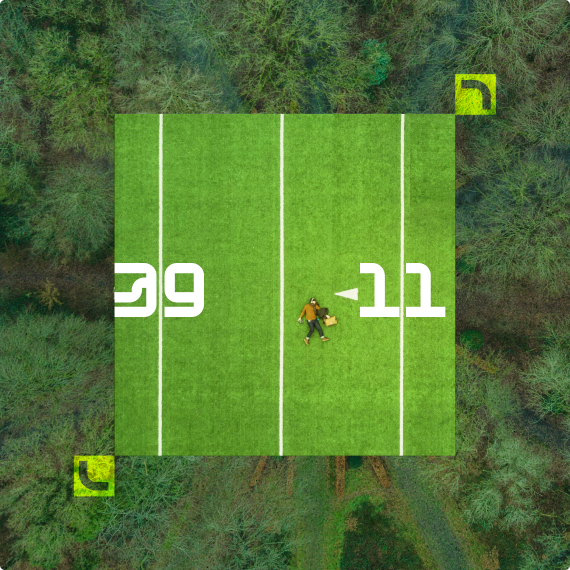 Обучение и развитие персонала
Обучение и развитие персоналаОценка эффективности обучения: 9 показателей и 11 методов
По исследованию Академии iSpring, 62,8% компаний потратили больше 500 тысяч рублей на корпоративное обучение в 2022 году, при этом 34,4% из них — больше 1,5 миллиона. Когда бизнес выделяет значительную часть бюджета на обучение персонала, особенно важно, чтобы эти деньги компания потратила не зря. Именно поэтому нужно отслеживать эффективность корпоративных курсов и проверять, удаётся ли окупить вложения. В статье расскажем: Какие метрики обучения персонала можно использовать для оценки эффективности. Как рассчитать качественные и количественные показатели эффективности — например, удовлетворённость клиентов и возврат инвестиций. Как оценить эффективность обучения с помощью различных моделей. Что такое эффективность обучения У каждого корпоративного курса есть цель. Например, снизить текучесть кадров или повысить производительность, чтобы сотрудники выполняли больший объём работы за то же время. Эффективность обучения персонала — это конкретный показатель в цифрах, который показывает, насколько реальные результаты после прохождения курса приблизили компанию к достижению цели. Представим производственный бизнес, который закупил новые станки. Он провёл курс, чтобы персонал научился работать на оборудовании. Если сотрудники пользуются станками без ошибок и выпускают минимум бракованных изделий, значит, обучение было эффективным. Это же влияет и на расходы бизнеса: чем меньше брака компания производит, тем меньше сырья тратит впустую. 9 метрик эффективности обучения персонала Метрики — это числовые показатели. По ним можно определить, насколько успешно сотрудники прошли курс и как это повлияло на компанию и клиентов. В этом разделе назовём основные метрики и критерии эффективности обучения. Скорость завершения обучения Эта метрика обучения по-другому называется Completion Rate, или COR. Она показывает, сколько пользователей не окончили курс. С учётом этой информации можно проанализировать, почему обучение оказалось неинтересным для персонала. Возможно, контент был слишком сложным или работникам не хватило мотивации. После определения причин необходимо скорректировать курс, чтобы больше людей проходили его. Обычно Completion Rate считают в процентах. Процент прохождения курса Другое название метрики — Pass Rate. Если в Completion Rate считаются пользователи, которые прошли курс с любым результатом, то в Pass Rate — только те, кто хорошо справился с обучением и успешно сдал все задания. Помимо оценки эффективности обучения персонала, показатель позволяет выяснить, насколько сложный контент на курсе. Если только половине пользователей обучение оказалось по силам, значит, стоит упростить материал. Pass Rate можно рассчитать по формуле. Вовлечённость сотрудников Метрика показывает, насколько сотрудники активны и включены в процесс обучения. Есть три основных способа, как можно её отследить. Провести опрос. Для этого узнайте у сотрудников, насколько интересно им было проходить курс и что понравилось или не понравилось больше всего. Оценить взаимодействие в коллективе. Понаблюдайте за аудиторией: если она обсуждает задания и делится впечатлениями о курсе, значит, работники вовлечены в процесс обучения. Например, аптечная сеть Europharma использовала геймификацию в онлайн-курсах. Благодаря игровым механикам компании удалось вовлечь в обучение 90% сотрудников. В итоге работники учатся презентовать продукт и работать с возражениями в нескучном формате. А что делать, если пользователи ищут разные поводы, чтобы не учиться, компания iSpring рассказала в видео. Измерить KPI до и после курса. Определите, стали ли сотрудники лучше выполнять свои задачи. Если показатели выросли после обучения, значит, пользователи были вовлечены настолько, что освоили материал и смогли использовать теорию на практике. Стоимость обучения на одного сотрудника Метрика помогает проверить, сколько компания тратит на обучение, и при необходимости оптимизировать расходы. Например, организация оплатила услуги тренера, а также перелёты, проживание и командировочные сотрудникам. На повышение квалификации 50 работников ушёл миллион рублей. Если бы курс прошёл в онлайн-режиме, на обучении удалось бы сэкономить. Когда сервис по доставке товаров iGoods ввёл онлайн-курсы, стоимость обучения одного пользователя сократилась с 2900 до 179 рублей. При этом качество не пострадало: 92,2% кандидатов осваивают профессию персонального закупщика и попадают на стажировку. Почему компания обучает соискателей, а не сотрудников, и как удалось внедрить эффективное онлайн-обучение, можно прочитать в кейсе «Найти „своих‟ людей: как в iGoods экономят время на отборе новичков». Посчитать стоимость обучения на одного пользователя несложно: нужно разделить общую сумму, которую компания потратила на курс, на число сотрудников. Окупаемость инвестиций в обучение Окупаемость инвестиций, или же ROI, позволяет определить, удалось ли компенсировать затраты на обучение. Например, компания вложила миллион рублей в курс для менеджеров по продажам. Сотрудники стали лучше вести переговоры и уже в первый месяц увеличили выручку на 200 тысяч рублей. Если персонал продолжит работать так же, то меньше чем через полгода курс окупится. Метрику обучения можно рассчитать по формуле. По результатам опроса D2L — эффективность корпоративного обучения, 46% компаний отмечают, что посчитать окупаемость курсов сложно. Дело в том, что нужно выделить из общих доходов те, которые удалось получить благодаря обучению. Но на рост компании могут повлиять и другие факторы — например, реклама или уход конкурентов с рынка. Коэффициент закрытия продаж Метрика по-другому называется Sales Close Rate и показывает, стали ли сотрудники закрывать больше сделок после обучения. Представим, что менеджеры по продажам прошли курс по отработке возражений и научились работать по новому скрипту. Если вместо 100 сделок они стали закрывать, например, по 120 в месяц — коэффициент вырос. Чтобы рассчитать Sales Close Rate, нужно поделить число успешных сделок на общее количество обращений. Показатель удовлетворённости клиентов Если сотрудники проходили курс, чтобы улучшить качество обслуживания, эту метрику можно определить с помощью обратной связи от клиентов. Например, персонал научился быстрее обрабатывать обращения заказчиков, и компания стала получать больше хороших отзывов о техподдержке. Приведём реальный пример из практики сервиса заказа такси «Ситимобил». Водители не знали, как пользоваться приложением, и часто ошибались. После внедрения онлайн-обучения они стали получать на 28% меньше жалоб от клиентов и на 40% реже стали обращаться в техподдержку. Как устроено обучение для диспетчеров, операторов и водителей в «Ситимобил», можно прочитать в статье. Изменение операционной эффективности Операционная эффективность показывает, как организация использует свои ресурсы для производства товаров и оказания услуг. Представим две компании: обе изготавливают качественные кухни на заказ, но первая тратит в 1,5 раза больше на каждую единицу. Значит, у второй организации операционная эффективность выше: она производит такой же товар, но с меньшими расходами. Чтобы измерить показатель, можно сравнить соотношение затрат и доходов, а затем уже рассчитать изменение операционной эффективности до и после курса. [caption id="attachment_8454" align="aligncenter" width="770"] * Операционные расходы — это траты компании на поддержку своей деятельности. Например, к ним относятся зарплаты, аренда офиса, закупка материалов. ** Общий доход — это деньги, которые получила компания за свою работу[/caption] Если найти проблемы, из-за которых операционная эффективность ниже, чем могла бы быть, то можно проработать их в том числе с помощью обучения. Например, в сети магазинов Cozy Home тренер не справлялся с нагрузкой, и директора магазинов сами готовили новичков к работе. В итоге сотрудники плохо знали ассортимент и часто не могли объяснить покупателю, чем отличается один товар от другого. Тогда компания ввела видеокурс по всем этапам продаж — от установки контакта с покупателем до сделки. Новички стали досконально изучать стандарты обслуживания и продукцию магазинов. Время адаптации персонала снизилось с четырёх недель до двух. Это повлияло и на прибыль: филиалы стали стабильно перевыполнять план продаж на 4–6%. Сеть магазинов Cozy Home поделилась своим опытом в кейсе «Повысить продажи и снизить текучку: как создать систему онлайн-обучения для продавцов». Модели поведения сотрудников Последний из критериев оценки эффективности обучения показывает, как поменялось поведение персонала после курсов. Этот показатель рассчитать сложно, потому что нет единой формулы. Можно ориентироваться на ожидаемый и реальный результаты от прохождения курса. Например, после обучения работе в новой программе менеджеры стали реже обращаться в техподдержку. Значит, те задачи, которые раньше казались непонятными, они теперь решают самостоятельно. 11 методов оценки эффективности обучения сотрудников В прошлом разделе мы разбирали метрики — это числовые показатели, по которым можно определить эффективность обучения. Чтобы получить более глубокие представления о результатах, дополнительно лучше использовать разные методы оценки эффективности обучения персонала. В них сочетаются разные способы — например, опрос сотрудников и сбор обратной связи у руководителей. Рассмотрим все методы подробнее. Визуальная оценка Вы можете запросить визуальное подтверждение того, как персонал освоил навыки, — фото, аудио- или видеозапись. Например, если сотрудник проходил курс по Figma, то легко оценить результат обучения по макетам. А если менеджер отрабатывал новый скрипт продаж, таким подтверждением может стать запись звонка клиенту. [caption id="attachment_8455" align="aligncenter" width="774"] Метод поможет определить, получается ли у сотрудника применить материал в работе. Пользователь может хорошо справляться с тестами, но провалить первую же реальную задачу[/caption] Статистика прохождения курса В онлайн-курсах доступна статистика прохождения, и по ней можно отследить, как сотрудник справился с обучением. При этом количество показателей зависит от стандарта, в котором создан курс. Наиболее популярные — это SCORM и xAPI. SCORM. По исследованию Академии iSpring, 99% компаний пользуются этим стандартом. Его преимущество — в универсальности. Курс в SCORM-формате можно запустить практически на любой LMS, и он откроется без ошибок. SСORM собирает основную информацию для отслеживания прогресса. Например, в отчётах можно посмотреть, сколько времени сотрудник потратил на курс и сколько баллов набрал во время тестов. XAPI. Этот формат более современный. Загружать курс, который создан в xAPI, можно не только в LMS, но ещё и на сайт и в соцсети компании. А для обучения не нужен интернет: если проходить курс офлайн, прогресс всё равно сохранится. В xAPI больше возможностей для проверки эффективности обучения. В отчётах видно, какие вопросы были самыми сложными для сотрудника и на изучение какого материала он потратил больше времени. В LMS можно не только загружать курсы и анализировать статистику. В статье «LMS — что такое система управления обучением?» автор подробно рассказал о функционале платформы. А если вы уже решили перевести онлайн-обучение персонала, но не выбрали подходящую систему, читайте обзор топ-9 отечественных и зарубежных СДО для корпоративного обучения. Измерение адаптации сотрудников к ПО и диджитал-процессам Иногда сотрудники проходят курсы, чтобы освоить новые программы или инструменты. После обучения можно проверить, удалось ли персоналу адаптироваться к переменам в рабочих процессах. Способ измерения зависит от того, чему учились пользователи. Иногда в программах есть встроенные инструменты аналитики, которые и помогут проверить эффективность обучения. Среди таких сервисов — CRM-система. В ней можно отследить, как сотрудники ставят задачи, фиксируют сделки и общаются с клиентами. Оценка во время обучения Чтобы закрепить материал, на курсах пользователи обычно делают тесты и задания, поэтому можно измерить эффективность обучения по оценкам, которые получает персонал. Например, кейсы помогают проверить, как пользователи станут решать реальные задачи, а вопросы на знания регламентов — как сотрудники будут действовать в конкретных ситуациях. Кроме тестов, есть и другие способы, которые помогают проверить эффективность обучения, — например, диалоговые и VR-тренажёры. Подробнее об этих форматах контента можно прочитать в статье «Что такое электронное обучение?». HR-аналитика В HR-аналитике много метрик — от стоимости найма до среднего срока работы в компании. Есть и показатели, которые помогают оценить эффективность обучения. Например, во многих компаниях HR-специалисты отслеживают, сколько бизнес тратит на повышение квалификации конкретного сотрудника. HR-специалисты также анализируют, как внедрение курсов влияет на текучку в организации. К примеру, на предприятии «Современные горные технологии» текучка кадров на испытательном сроке достигала 38%, а после внедрения онлайн-обучения снизилась до 19%. Значит, курс оказался эффективным. Как компания достигла таких показателей, можно прочитать в кейсе «Как внедрить онлайн-обучение в промышленной компании и снизить число аварий». Опросы сотрудников Узнать, было ли обучение эффективным, можно напрямую у аудитории. Для этого удобно использовать метод опроса или интервью. Если нужна подробная обратная связь, лучше провести личные встречи с несколькими сотрудниками и обсудить курс в деталях. Если же достаточно поверхностного среза, можно запустить онлайн-опрос. Тогда сотрудники кратко ответят, что понравилось на курсе, чего не хватило и что можно улучшить. [caption id="attachment_8456" align="aligncenter" width="774"] Опрос не должен быть основным методом оценки эффективности обучения, потому что основан на субъективном мнении и не подкрепляется статистическими данными[/caption] Уровни оценки по Киркпатрику Дональд Киркпатрик — американский учёный и почётный профессор Висконсинского университета. Он предложил определять эффективность обучения по четырём критериям. Реакция — оценка курса. Можно провести опрос и узнать, понравилось ли обучение сотрудникам. Обучение — проверка, насколько пользователи освоили материал. Здесь достаточно дать практическое задание или провести тест. По результатам будет понятно, чему научились сотрудники и есть ли модули, которые оказались не по силам. Это поможет и оценить эффективность обучения, и доработать программу курса. Поведение — проверка, применяют ли сотрудники новые знания на практике. Чтобы оценить изменения в поведении, можно собрать обратную связь у руководителей и проанализировать, стали ли пользователи лучше выполнять KPI. Результаты — анализ, удалось ли достичь целей обучения. Например, компания провела курс, чтобы сотрудники меньше ошибались при работе с техникой. Если оборудование служит дольше и на ремонт тратится меньше денег, значит, цель обучения достигнута. ROI-модель Филлипса Джек Филлипс — доктор философии, эксперт в оценке рентабельности и основатель консалтинговой фирмы ROI Institute. Он расширил модель Киркпатрика и добавил пятый критерий — возврат инвестиций. Компания может проанализировать затраты на обучение и посчитать, удалось ли его окупить. ROI позволяет не только проверить эффективность обучения, но ещё и обосновать необходимость провести курс, если руководство сомневается в его пользе для бизнеса и не хочет тратить деньги. Уровни оценки Кауфмана Модель оценки создана Роджером Кауфманом — доктором философии, в честь которого Международное общество повышения эффективности учредило премию. Кауфман выделил пять этапов оценки. Вход и процесс. На первом уровне этапа нужно оценить качество материала и заданий, а на втором — сам процесс обучения. Например, можно узнать, есть ли проблемы с организацией курса и хватает ли обратной связи пользователям. Приобретение. Здесь важно определить, насколько персонал усвоил теорию. Для оценки подойдут тесты, кейсы, диалоговые тренажёры и практические задания. Применение. На этом этапе нужно выяснить, используют ли сотрудники новые знания в своей работе. Спрашивать у персонала об этом не стоит, потому что нужны объективные и правдивые данные. Можно доверить эту задачу руководителю — он проверит, как персонал справляется с обязанностями и применяет ли материал с курса. [caption id="attachment_8457" align="aligncenter" width="774"] Можно собрать обратную связь у клиентов, чтобы оценить работу специалистов после обучения[/caption] Результаты для организации. Важно узнать, как обучение персонала повлияло на компанию. Например, можно рассчитать, удалось ли увеличить выручку после курса. Другой вариант — проверить качество услуг, если сотрудники проходили повышение квалификации. Результаты для общества и клиентов. На последнем уровне нужно выяснить, приносит ли компания больше пользы заказчикам после обучения сотрудников. Например, врачи из стоматологической клиники прошли курс по новому способу установки имплантов. Теперь операция длится меньше, а клиенты восстанавливаются быстрее после хирургического вмешательства. Модель оценки обучения Андерсон Валери Андерсон, профессор университета Портсмута, уделяет основное внимание тому, насколько обучение соответствует целям организации. Польза для сотрудников в модели оценки практически не учитывается. Если персонал прошёл курс повышения квалификации, но это не повлияло ни на качество услуг, ни на прибыль компании, такое обучение считается неэффективным. Модель Андерсон состоит из трёх этапов, которые помогают выстроить стратегию обучения для потребностей бизнеса. Соответствие программ обучения приоритетам компании. На этом этапе нужно определить цели бизнеса и сопоставить их с программами обучения. Если организация планирует расширяться и открывать новые филиалы, но при этом создаёт программы для повышения квалификации, а не для онбординга новых сотрудников, обучение не соотносится с приоритетами компании. Анализ вклада обучения в развитие бизнеса. Здесь важно определить, как корпоративные курсы влияют на компанию. Например, приносят прибыль, оптимизируют внутренние рабочие процессы или, наоборот, только зря тратят деньги организации. Выбор подходов для обучения. С учётом собранной на первых этапах информации компания может определить, какие курсы нужны и какую выгоду они должны приносить бизнесу. [caption id="attachment_8458" align="aligncenter" width="774"] После оценки эффективности может оказаться и так, что обучение не соответствует целям бизнеса и его нужно доработать[/caption] Метод успешных кейсов Бринкерхоффа Модель разработал Роберт О. Бринкерхофф, доктор философии и профессор консультационной психологии в Западном Мичиганском университете. Он предложил оценивать обучение по пяти этапам. Описание желаемых результатов. Перечислите навыки, которые нужно освоить сотрудникам, и решите, какую выгоду получит бизнес после обучения. Например, компания решила провести курс по Excel, чтобы сотрудники разобрались, как пользоваться формулами и писать макросы. Тогда получится автоматизировать составление отчётов, и сотрудники будут уделять больше времени клиентам и качеству обслуживания. Определение успешных и неуспешных кейсов. Узнайте, кто из пользователей научился применять новые знания в работе, а кто — нет. Можно либо запустить онлайн-опрос среди персонала, либо поставить задачу руководителю, чтобы он это выяснил. Поиск доказательств. Убедитесь, что сотрудники действительно используют теорию на практике. Для этого можно провести интервью с персоналом и найти другие подтверждения, помимо слов работников, — например, выполненные KPI и отзывы руководителей или клиентов. Чтобы найти доказательства, компания, которая провела курс по Excel, должна проверить, кто из сотрудников заполняет отчёты вручную, а кто автоматизировал этот процесс. Руководитель может изучить таблицы менеджеров и посмотреть, есть ли формулы в ячейках и макросы с нужными командами. Изучение кейсов. Проанализируйте полученную информацию и найдите закономерности, почему некоторые кейсы стали успешными, а некоторые — нет. Возможно, сотрудники с хорошими результатами чаще получали обратную связь, а аудитория с плохими показателями осталась без внимания наставника. Презентация результатов. Представьте выводы исследования специалистам по обучению и руководителям. При этом важно дать конкретные рекомендации, как можно улучшить ситуацию. Зачем анализировать показатели эффективности обучения персонала: выводы Оценка эффективности обучения — это единственный способ определить, приносит ли оно пользу компании или проводится только для видимости. Желательно использовать разные методы, чтобы измерение было более объективным, — например, обратную связь от клиентов, опросы сотрудников и руководителей, количественные и качественные показатели работы персонала. Критерии и методы помогут не только рассчитать эффективность обучения, но и определить, что нужно улучшить в корпоративном обучении. Возможно, вы создаёте методически выверенные курсы, но они направлены на теорию, и сотрудники не применяют знания в своей работе. Либо в обучении много практических советов и заданий, но из-за низкой вовлечённости пользователи не проходят его даже до половины.
Надежда26 июля 2024
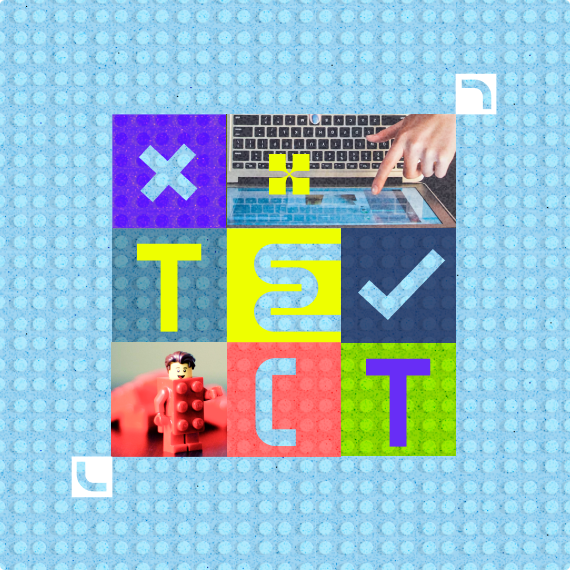 Обучение и развитие персонала
Обучение и развитие персоналаКак создать онлайн-тест для персонала — на примере конструктора курсов
С помощью онлайн-теста можно быстро провести аттестацию сотрудников или проверить, как они усвоили материал на курсе. Результаты покажут, какие навыки нужно подтянуть специалистам, стоит ли переводить их на должность выше или лучше попросить пройти работников курс повторно. Готовые онлайн-тесты можно загружать в LMS — системы управления обучением. Такие платформы позволяют назначать тестирование сотрудникам, затем проверяют результаты и автоматически готовят отчёты о прохождении. Разрабатывают тесты на специальных конструкторах. Например, iSpring Suite работает как надстройка для Microsoft PowerPoint. В привычном интерфейсе получится создавать тесты и добавлять в них картинки, видео- и аудиоконтент, а также задавать настройки — от проходного балла до обратной связи на каждый вопрос. В статье расскажем и покажем на примерах: Какие типы тестов бывают и как выбрать подходящий с учётом ситуации. Как составлять вопросы и ответы. Как настроить тестирование и оформить задания. В итоге получится онлайн-тест, который поможет оценить навыки сотрудников и найти пробелы в знаниях. Создание онлайн-теста Разработка онлайн-теста похожа на приготовление селёдки под шубой. Нужно последовательно переходить от одного этапа к другому, чтобы не пропустить ничего важного. Тогда получится сделать тест, который покажет реальный уровень знаний. Рассмотрим каждый этап подробнее. Выбор типа теста Прежде чем составлять задания, нужно определиться с целью проверки. От этого зависит, какой вид теста вам подойдёт — обучающий или аттестационный. Обучающий тест. Обычно его добавляют в конце теоретических блоков на курсе. По времени такой тест неограничен, поэтому его получится проходить в удобном темпе. После каждого задания предусмотрена обратная связь — сотрудник сразу узнаёт, правильно ли он ответил, а в случае ошибочного выбора прочитает, какой вариант был верным. Цель обучающего теста — помочь пользователям закрепить материал. Например, в сети магазинов «Да!» сотрудникам, которые работают на кассе, нужно знать около 180 кодов товаров. Номера часто меняются, поэтому персоналу приходится учить их после каждого обновления. Чтобы кассирам было проще запоминать коды, компания проводит онлайн-тесты. В заданиях помещены фото продуктов — сотрудникам просто нужно ввести подходящий номер в поле для ответа. Проходить тест можно несколько раз, пока не запомнятся все коды. Подробнее о том, как устроено онлайн-обучение в компании и почему она отказалась от учебных справочников в пользу тестов и видеоуроков, можно узнать в кейсе на New Retail. Аттестационный тест. Он проводится после курса или во время плановой проверки сотрудников. Тест ограничен по времени, а пользователям даётся одна попытка, чтобы выбрать верный ответ. Вернуться к предыдущему вопросу и отметить другой вариант не получится. После заданий обычно нет обратной связи — общий результат виден только в конце теста. Цель аттестационного тестирования — оценить знания и навыки сотрудников. Например, такой тест подойдёт, если нужно проверить, как работники усвоили инструктаж по технике безопасности. По результатам теста будет понятно, кого можно допускать до работы, а кому нужно повторить правила. Онлайн-тесты помогут сэкономить время на аттестации. Например, в сети магазинов «Корзинка» проверка персонала раньше занимала 20 дней, а теперь длится всего один день. Так происходит благодаря 65 тестам, которые компания подготовила для сотрудников. «Корзинка» подробно рассказала, с чего начать подготовку корпоративных курсов, в статье «Как быстро запустить онлайн-обучение в компании». Выбор типа вопросов Предположим, что у вас уже есть теоретический материал для заданий, поэтому не придётся его собирать из разных источников. Теперь нужно определиться, какие вопросы будут в тесте. Для примера рассмотрим 14 типов заданий из конструктора iSpring Suite. Вопрос-утверждение. Сотруднику нужно определить, верное или ложное утверждение дано в тексте задания. Вопрос с одним вариантом ответа. Составитель может добавить сколько угодно вариантов, но правильным будет только один. Вопрос с несколькими вариантами ответа. Сотруднику нужно выбрать несколько ответов, при этом количество правильных вариантов может быть не указано в вопросе. Вопрос с кратким ответом. Пользователю необходимо написать свой вариант в строке — слово или словосочетание. Вопрос с числовым ответом. Сотруднику нужно ввести число в строку. Вопрос с последовательностью. Пользователю необходимо отсортировать варианты в зависимости от условий задачи — например, от меньшего к большему или от раннего события к позднему. Вопрос с выпадающими списками. Такой вопрос звучит как утверждение, но в нём пропущены слова или числа, поэтому сотруднику нужно выбрать правильные ответы из выпадающих списков. Вопрос с переносом ответов. В задании пропущены слова или числа, но пользователю нужно перетащить варианты из набора ответов. Вопрос с заполнением пропусков. Это задание похоже на вопросы с выпадающими списками и переносом ответов, но сотруднику нужно написать варианты самостоятельно, а не выбрать из готовых. Вопрос на соответствие. Пользователю необходимо сопоставить элементы из колонок — например, пары предложений или изображения с их описаниями. Вопрос с перетаскиванием объекта. Сотруднику нужно перенести изображения и фигуры на нужную область. Вопрос с выбором области. Пользователь должен оставить метку на нужных участках изображения. Вопрос со шкалой Ликерта. Пользователь оценивает степень своего согласия с каждым суждением, при этом градация может быть от «Абсолютно не согласен» до «Полностью согласен». Такой тип вопросов подходит, например, для сбора обратной связи, когда нужно выяснить впечатления сотрудников от курса. Вопрос-эссе. Пользователю нужно написать развёрнутый ответ на указанную тему. Чтобы результаты точно отражали уровень знаний, лучше составлять онлайн-тест по формуле 30-30-40. При этом 30% — это открытые вопросы, 30% — закрытые вопросы, а 40% — вопросы с выбором правильного ответа. Тогда сотрудники не смогут пройти тестирование с помощью интуиции. Составление вопросов и заданий Перед этим этапом вы уже отобрали материал для заданий и определились, какие типы вопросов будете использовать. Теперь нужно составить текст каждого задания. Первое, на что стоит обратить внимание, — это инструкции к вопросам. Пользователь останется один на один с тестом, поэтому у него не будет возможности уточнить непонятные моменты. Из текста должно быть ясно, что нужно сделать сотруднику — например, написать развёрнутый ответ или перетащить картинки на закрашенную область. Чтобы составить вопросы правильно, следуйте правилам. Согласуйте формулировку задания с формулировками ответов. Допустим, вы спрашиваете: «Что нужно сделать?» Тогда в ответах должны быть глаголы, а не существительные — «подготовиться» и «изучить», а не «подготовка» и «изучение». Исключайте случайные подсказки. Ими могут быть ответы на другие вопросы. Например, в первом задании нужно пояснить значение термина, а в последнем этот термин находится в вариантах ответа. Кратко формулируйте вопросы. Избегайте сложных предложений, деепричастных и причастных оборотов, вводных слов и повторов. Чем проще сформулировано задание, тем лучше. Тогда сотрудник не будет тратить время на то, чтобы разобраться в сути вопроса. Формулируйте задания в форме утверждения. Доктор педагогических наук и профессор В. С. Аванесов писал в статье «Теория и методика педагогических измерений», что утверждение легче воспринимается, чем вопрос. Так происходит, потому что в утверждении нет лишних слов и знаков препинания. Не допускайте разночтений. Вопросы должны быть сформулированы однозначно, чтобы сотрудник правильно их понял, а не пытался угадать, что имел в виду составитель. По этой же причине не стоит использовать двойное отрицание, когда и в вопросе, и в ответе есть «не» или «нет». Не используйте оценочные суждения. В тесте не должно быть вопросов, ответы на которые зависят от субъективного мнения, — например, «Что самое главное?». У каждого сотрудника может быть своя точка зрения, и он ответит в соответствии с ней. Избавляйтесь от лишних деталей. Подробности могут перегрузить вопрос и только запутать пользователей. Проработка ответов К каждому вопросу нужно подобрать дистракторы — это правдоподобные, но неверные ответы. Чтобы составить их, опирайтесь на типичные ошибки и распространённые заблуждения. Тогда сотрудники, которые не знают материала, скорее всего, будут отвечать неверно. Вот основные рекомендации. Формулируйте дистракторы так же, как и правильные ответы. Используйте ту же лексику, длину предложений и грамматическую форму. Так дистракторы не будут выбиваться из ряда остальных ответов, а сотрудникам станет сложнее угадать верный вариант. Не добавляйте очевидно неправильные ответы. Когда составители используют элементарные дистракторы, они упрощают себе задачу и в то же время само прохождение теста. В таком случае сотрудники легко смогут выбрать правильные варианты. Исключайте частично правильные ответы. Они введут пользователей в заблуждение, при этом сотрудники могут ответить неверно, даже если знают материал. Также не стоит использовать правильные при определённых условиях ответы. Не составляйте дистракторы так, чтобы пользователь мог выбрать ответ интуитивно. Если сотрудники будут рассуждать логически, они легко сделают задания без знаний материала — тогда тест не покажет реального уровня. Вот пример вопроса с вариантами ответов. Пластическая деформация наступает в том случае, когда: К телу приложена внешняя сила любой величины Нагрузка превышает предел упругости, но меньше предела прочности Нагрузка превышает предел прочности Логически понятно, что предмет не деформируется, если к нему приложить силу любой величины, поэтому первый вариант сразу отпадает. Третий ответ тоже не подходит — если нагрузка превысит предел прочности, скорее всего, предмет сломается, а не деформируется. Тогда остаётся второй вариант. Настройка тестирования Когда вопросы и ответы уже готовы, нужно определиться с условиями прохождения теста — например, сколько времени сотрудники могут потратить на него и получат ли обратную связь. Такие условия можно задать в настройках конструктора. Например, в iSpring Suite шесть основных настроек. Рассмотрим каждую. Рандомизация вопросов. Если вы хотите сделать тест максимально показательным, можно подготовить больше вопросов, чем запланировано, и настроить рандомизацию. Тогда у каждого пользователя будет свой набор вопросов — сотрудникам будет сложнее списать друг у друга. В видео компания iSpring рассказала, как можно настроить случайную выборку заданий. Ветвление заданий. Обычно онлайн-тест линейный: пользователь проходит задания одно за другим. Но иногда лучше использовать тест с ветвлением, чтобы следующий вопрос зависел от того, как сотрудник ответил на предыдущий. Ветвление пригодится для решения кейсов. Например, Новолипецкий металлургический комбинат объясняет с помощью онлайн-теста, что такое пылегазоочистные и водоочистные установки и как определить их исправность. Пользователь узнаёт теорию и выбирает, как ему поступить в конкретных ситуациях. От этого зависит, что будет дальше — производство останется в безопасности или случится авария. В кейсе мы рассказали подробнее, как НЛМК обучил 16 000 специалистов с помощью электронных курсов и инструментов геймификации. А если вы уже создаёте тест, посмотрите, как настроить ветвление, в коротком видеоуроке. Проходной балл. Чтобы определить балл, учитывайте, насколько важно, чтобы сотрудники хорошо знали материал. Например, если вы аттестуете врачей по одному из разделов клинической медицины, лучше поставить проходной балл 100%: ошибки могут стоить жизни. Если же вы хотите проверить остаточные знания по предмету, который не влияет на здоровье людей и не станет причиной убытков компании, можно назначить проходной балл 70–80%. Например, в компании «ФораФарм» сотрудники набирают в среднем 93% в продуктовых тестах, потому что хорошо разбираются в товарной линейке. В кейсе организация рассказала, как обучает персонал, чтобы он добивался таких высоких результатов. Временные ограничения. Они зависят от условий тестирования. Например, в аттестационных тестах ограничения лучше ставить. В пособии для преподавателей по разработке тестов рекомендуют выделять 1–1,5 минуты на задание. Но нужно учитывать сложность теста: с простым вопросом можно справиться и за несколько секунд, а на задание, где нужно написать развёрнутый ответ, придётся потратить 15–20 минут. Если же цель — обучить сотрудников, можно не ставить ограничение. Пользователи будут проходить тест в удобном темпе и не переживать, что время скоро закончится. Настроить ограничения в конструкторе можно за пару кликов. В видео компания iSpring показала, как это сделать. Количество попыток. Если вы аттестуете персонал, лучше ограничиться одной попыткой. Тогда сотрудники не смогут перебирать разные варианты в поиске правильного. Если же вы проводите тест для закрепления материала, можно дать неограниченное количество попыток. Фидбэк. После каждого задания получится настроить обратную связь. Тогда пользователь, который выбрал неправильный вариант, сразу узнает, почему его ответ неверный. А это особенно важно в обучающих тестах — так сотрудник быстрее освоит материал. Для наставников тоже есть своя выгода: не придётся разбирать ошибки в каждом тесте. Помимо объяснения неверного варианта, можно настроить фидбэк, если пользователь ответил верно. Например, похвалить его или поздравить с правильным ответом. Это позволит поднять мотивацию и вовлечь сотрудника, чтобы он не потерял интерес во время прохождения теста. Как добавить обратную связь в тест, можно узнать из видео. Читайте также: Топ-5 редакторов электронных курсов Оформление заданий Иногда в тестах недостаточно только текстовых вопросов. Например, нужно показать на иллюстрации объект, про который составлено задание, либо включить запись разговора с клиентом, чтобы сотрудник назвал ошибки в отработке возражений. Тогда нужно добавить недостающий контент — это могут быть элементы дизайна или озвучка. Дизайн. Вы можете настроить каждую страницу теста: подобрать фон и шрифт текста, добавить фигуры и объекты из библиотеки контента. Также через конструктор iSpring Suite легко загружать иллюстрации, аудиозаписи и видеоролики. При этом все элементы будут доступны и на ПК, и на смартфоне. Озвучка. В конструкторе можно озвучить задания на 58 языках, при этом доступны как мужские, так и женские голоса. А если вы хотите самостоятельно озвучить вопрос, можно загрузить готовый файл или записать звук с микрофона. Проведение теста сотрудников Когда тест готов, нужно опубликовать его на площадке, где сотрудники будут проходить задания. Для этого можно использовать LMS. Ранее в статье «LMS — что такое система управления обучением?» мы пояснили, для чего нужны такие платформы. Сейчас расскажем подробнее, как тестировать сотрудников через систему. Шаг 1. Загрузите тест в LMS. Для этого нажмите на рабочей панели кнопку «Публикация» — откроется окно с несколькими вариантами: Word, «Мой компьютер», LMS, iSpring Cloud и iSpring Learn. Мы объясним, как проводить тест, на примере iSpring Learn, поэтому выберем этот вариант. Зайдите в профиль и загрузите тест на платформу. Если у вас нестабильное интернет-соединение, конструктор предложит включить офлайн-режим — тогда нужно будет скачать тест и загрузить его вручную. Шаг 2. Назначьте тест сотрудникам. Зайдите на страницу с тестом и выберите вкладку «Назначения». В форме можно выбрать конкретного сотрудника, группу или подразделение, а затем указать сроки проведения теста. LMS автоматически отправит пользователям письмо со ссылкой на тест. Если у вас пробная подписка на iSpring Learn, это нужно сделать вручную. Для этого перейдите на вкладку «Основные», скопируйте ссылку на тест и перешлите её пользователям вместе с данными для входа на платформу. Проверять тест вручную не придётся, потому что LMS подсчитает результаты. Благодаря этому аттестацию можно проводить всего за пару дней. Например, компания Johnson & Johnson раньше тратила три месяца на проверку сотрудников, и специалисты по обучению вручную оценивали 400 бумажных опросов. Теперь на аттестацию уходит два дня. Как компания запустила онлайн-обучение и ускорила проверку сотрудников в 10 раз,мы подробно рассказали в кейсе. Шаг 3. Оцените результаты. Перейдите на страницу «Отчёты» и выберите «Тесты». Откроется форма, где можно заказать документ, — в ней укажите название теста, подразделение или группу. В отчёте будет написано, за сколько времени и на сколько процентов сотрудники прошли тестирование. Мы поставили проходной балл 80% и сделали несколько ошибок в заданиях. В отчёте отразилось предупреждение, что сотрудник не прошёл тест. Результаты тестов хранятся в LMS. На платформе легко сравнивать, как со временем менялись профессиональные навыки персонала — улучшились либо, наоборот, становились хуже. Часто онлайн-тесты помогают компании вовремя заметить спад и вернуть уровень. Например, сотрудники сети пиццерий Domino’s Pizza не соблюдали рецептуру, и качество продукции упало. Тогда компания создала онлайн-курсы по корпоративным стандартам и тренажёры по приготовлению пиццы. В итоге число сертифицированных специалистов увеличилось с 65 до 87%, а качество продукции удалось вернуть на прежний уровень. Кроме LMS, можно использовать другие платформы для проведения тестов — например, Indigo, StartExam и SunRav Web Class. Они подробно описаны в статье «Обзор 3 популярных систем для тестирования, аттестации и оценки персонала». Коротко: как создать онлайн-тест Конструкторы — удобный способ создать тест онлайн. Мы разобрали, как это сделать в iSpring Suite. Нужно следовать общим правилам: Определиться с целью и выбрать, какой тест понадобится в вашей ситуации — обучающий или аттестационный. Составить список вопросов по формуле 30-30-40, где 30% — это открытые вопросы, 30% — закрытые вопросы, 40% — вопросы с выбором ответов. Кратко сформулировать задания и не использовать оценочные суждения, отрицания и лишние детали. Подобрать дистракторы — можно опираться на распространённые заблуждения и типичные ошибки. Настроить тестирование — указать проходной балл, поставить временные ограничения, выбрать количество попыток прохождения и оформить вопросы. Останется только загрузить файл в LMS и дать сотрудникам доступ к нему. Такой онлайн-тест можно использовать и в онбординге, и в повышении квалификации, и в аттестации. С ним корпоративное обучение станет проще и удобнее: пользователи смогут проходить тесты в комфортном темпе и с любого устройства, а компания сократит расходы на тренеров и сможет одновременно обучать сотни сотрудников.
Юрий26 июля 2024
 Обучение и развитие персонала
Обучение и развитие персоналаКак создать онлайн-курс: подробное руководство
Если вы впервые разрабатываете обучение самостоятельно, в процессе можно столкнуться с разными сложностями: от поиска качественного материала до выбора платформы, на которой разместить лекции. Подготовили руководство из 12 шагов, которое поможет создать онлайн-курс с нуля, даже если вы ни разу этого не делали. В статье рассказываем: как найти материалы для курса, выбрать учебную платформу, составить программу обучения, использовать в онлайн-курсе контент разного формата, оценить уровень знаний сотрудников, сделать онлайн-курсы доступными для пользователей с ограниченными возможностями здоровья. Шаг 1. Проведите подготовительную работу Перед тем как разработать онлайн-курс, важно подобрать инструменты и определить, чего вы ожидаете от обучения. Тогда у вас появится базовое понимание направления курса, а на его основе будет легче приступать к технической части работы над программой. Рассмотрим четыре задачи, которые необходимо сделать на этом этапе. Поставить цели обучения Создание онлайн-курса начинается с постановки целей, потому что они задают направление всему процессу. В конце обучения сотрудники должны не только знать и понимать материал, но и уметь его применять в работе. Это значит, что руководителю важно в первую очередь определить, каких результатов аудитория должна достичь. [caption id="attachment_8221" align="aligncenter" width="2310"] Правильно поставленные цели позволяют увидеть конкретный результат, который сотрудники должны достичь в конце обучения[/caption] Чтобы поставить цели онлайн-курса, следуйте рекомендациям: Ответьте на вопрос: «Что должен уметь сотрудник после окончания обучения?» У вас должен получиться список навыков, которые появятся у слушателей в конце курса. Например, администратор пункта выдачи научится работать с кассой и оформлять возврат товара. Разделите большую цель на несколько маленьких. Такой подход поможет определить, что сотрудник должен знать после конкретного раздела курса и как каждый модуль помогает достигнуть главной цели. Если вы правильно поставите задачи, сможете выстроить грамотную структуру онлайн-курса. Например, чтобы менеджеры увеличили продажи в два раза, лучше сделать два блока — теоретический и практический. Из первого сотрудник узнает скрипты и приёмы, а во втором на тренажёрах и тестах отработает навыки. Определить целевую аудиторию Если в онлайн-курсе сделать универсальный контент для новичков и опытных сотрудников, материал может оказаться чересчур сложным или слишком простым для слушателей. Чтобы разработать эффективную программу, которую интересно проходить, важно понимать, кто и в каких условиях будет обучаться. При анализе целевой аудитории ответьте на следующие вопросы: Сколько человек будут проходить онлайн-курс? Какие должности они занимают? Какие у аудитории социальные и личные характеристики: средний возраст, уровень образования, географическое положение, компьютерная грамотность, устройства, которые использует аудитория? Прошли ли сотрудники предварительное обучение? Насколько хорошо они знают тему? Есть ли работники с ограниченными возможностями здоровья? Чтобы получить ответы на вопросы про целевую аудиторию, можно использовать два приёма: 1. Опрос. Составьте анкету с вопросами и попросите сотрудников её заполнить. Важно, чтобы прохождение опроса занимало не больше десяти минут, иначе есть вероятность, что его пройдёт мало человек или работники ответят на вопросы невдумчиво. [caption id="attachment_8222" align="aligncenter" width="2322"] Чтобы больше людей прошли опрос, важно объяснить, почему это важно для компании и какой результат команда получит[/caption] 2. Интервью. Выберите 3–5 сотрудников, которым предстоит пройти обучение, и лично задайте им вопросы. Работникам не придётся письменно формулировать ответы, поэтому есть вероятность получить более развёрнутое мнение. Цель опросов и интервью — понять потребности сотрудников, чтобы затем разработать учебную программу, которая поможет им улучшить результаты на работе. Выбрать учебную платформу Учебная платформа — это сайт, который позволяет оцифровывать обучение, следить за прогрессом сотрудников и находить слабые места в команде. Если вы планируете создать онлайн-курс, лучше использовать системы дистанционного обучения (LMS). В них можно хранить материалы, проверять знания аудитории и контролировать успеваемость с помощью отчётов. Обо всех возможностях площадки рассказали в статье «LMS — что такое система управления обучением?». Например, на предприятии по добыче и поставке полезных ископаемых «Современные горные технологии» руководитель учебного центра следит за прогрессом сотрудников в iSpring Learn и видит, сколько человек начали проходить курс, завершили его или ещё не приступали к нему. [caption id="attachment_8223" align="aligncenter" width="2322"] В LMS можно загружать готовые курсы и видеоуроки, смотреть отчёты по успеваемости всех сотрудников и создавать учебные программы для разной аудитории[/caption] Системы обучения различаются функционалом, простотой использования и стоимостью. К примеру, в iSpring Learn можно проводить вебинары через Zoom, а в Docebo для этого нужно подключать внешние сервисы за дополнительную плату. Именно поэтому LMS следует выбирать под цели онлайн-курса. Подробнее о возможностях разных платформ мы рассказывали в обзоре топ-9 отечественных и зарубежных СДО для корпоративного обучения. Каждый руководитель отдела обучения может определить собственные критерии для выбора LMS. Например, производитель оборудования для автоматизации систем Honeywell учитывал четыре параметра: Работа в облаке. Компании требовалась онлайн-система, которую не надо устанавливать на корпоративный сервер. Это позволило не загружать системных администраторов лишней работой. Соответствие закону о защите персональных данных. В учебных программах компания использует корпоративную информацию. Руководителю было важно, чтобы все данные хранились в России на серверах поставщика. Лёгкость в управлении. Руководитель компании искал систему с интуитивно понятным интерфейсом, чтобы бизнес-тренер мог загружать материалы, создавать программы обучения и регистрировать пользователей без помощи разработчика. Масштабируемость. Первые онлайн-курсы компания планировала сделать для обучения 300 человек. Однако в перспективе у системы должна была быть возможность увеличить количество пользователей. Компания протестировала восемь LMS, прежде чем выбрать подходящую платформу — iSpring Learn. В общей сложности на подбор СДО потребовалась неделя. Выбрать инструмент для создания онлайн-курсов Чтобы создать лонгриды, видеоуроки и тесты, сохранить контент в один файл и загрузить его в LMS, потребуется специальная программа — конструктор онлайн-курсов. Это сервис с готовыми шаблонами и инструментами для работы с материалами разного формата. На рынке много конструкторов, которые отличаются функционалом и стоимостью. В основном программы не требуют от пользователей навыков программирования. Как выбрать подходящий конструктор, мы рассказывали в статье «Топ-5 редакторов электронных курсов». Шаг 2. Организуйте работу с экспертами Основной источник информации при создании онлайн-курсов с нуля — эксперты. Это люди, которые хорошо разбираются в теме и используют знания на практике. Эксперты участвуют в разработке обучения на всех этапах. Вот некоторые задачи, которые они выполняют: помогают определить цели обучения; предоставляют контент по конкретной теме; проверяют материал курса и дорабатывают его. [caption id="attachment_8224" align="aligncenter" width="2322"] На интервью эксперт может дать развёрнутые ответы. Их важно записать на диктофон, чтобы не потерять информацию[/caption] Обычно эксперты не занимаются технической разработкой обучения. Но встречаются исключения — например, дистрибьютор автомобильной продукции «ПартКом» обучил своих сотрудников создавать онлайн-курсы в программах. Первое время специалисты пользовались готовыми шаблонами, а теперь эксперты могут самостоятельно разрабатывать обучение с нуля. Подход оказался выгодным для всех: сотрудник обучается, а компания не теряет время на то, чтобы передавать материалы от эксперта разработчику. Шаг 3. Составьте план После того как вы получили от экспертов контент, нужно составить план курса и структурировать информацию. Так будет проще проконтролировать, чтобы каждый этап обучения соотносился с главной целью программы. Вот что советуем сделать: Разделите курс на модули — это темы, которые сотрудникам надо освоить в рамках обучения. В больших учебных программах разделы можно разбить на короткие блоки. Например, сделать серию лекций на одну тему, в которой каждая будет длиться 5–8 минут. Укажите описание уроков и результаты, которые пользователи получат на каждом этапе обучения. Это поможет убедиться, что программа курса включает всю необходимую информацию. [caption id="attachment_8225" align="aligncenter" width="2322"] Подтемы объединяются в модули, которые надо расположить в логичном порядке[/caption] Длительность каждого модуля должна быть такой, чтобы его можно было пройти за один день. Тогда лекции не будут занимать у сотрудников много времени, а работники не потеряют мотивацию. Например, маркетплейс KazanExpress в онлайн-курсе для администраторов пункта выдачи организовал структуру трёхдневного обучения следующим образом: Первый модуль — история компании и её правила. Этот блок помогает сотрудникам понять специфику и ценности организации, чтобы люди были заинтересованы в работе. Второй модуль — инструкции для работы. Администратор получает основные навыки, которые ему нужны каждый день: например, узнаёт, как встречать посетителей и выдавать заказы. Третий модуль — сложные вопросы. В этом блоке сотрудники изучают, как действовать в трудных ситуациях, с которыми можно столкнуться в работе. Например, учатся оформлять возврат товара. Шаг 4. Создайте раскадровку После того как вы определили учебные модули и темы, нужно визуально представить примерную структуру обучения. Это называется раскадровкой. С её помощью можно заранее продумать, как привлечь сотрудников к прохождению курса, и сделать материал понятным для аудитории. Один «кадр» — это урок программы. Обычно структура выглядит в виде таблицы, и каждый модуль включает такие колонки: название слайда; текст слайда; закадровый текст; визуальные элементы: изображения, диаграммы, инфографика и видео; графика и анимация; навигация по курсу. [caption id="attachment_8226" align="aligncenter" width="2322"] Пример раскадровки урока в Word[/caption] Раскадровку удобно создавать в Google Docs, Microsoft Word или PowerPoint. Вы можете разработать свой шаблон или скачать стандартные образцы из интернета. Шаг 5. Напишите сценарий онлайн-курса Сценарий — это детальное описание будущего онлайн-курса. Он показывает, из каких разделов состоит обучение, что происходит на каждом слайде, нужна ли анимация, тесты, тренажёры, видео. В итоге после этого шага у вас получится готовый материал, который останется дополнить медиафайлами и визуально оформить. Есть два типа сценария: экранный текст и сценарий повествования. Текст на экране Сценарий экранного текста — контент, который пользователи видят на слайдах. Чтобы сотрудники получили максимальную пользу из материалов, нужно соблюдать баланс: Добавляйте на слайды только основные тезисы. Это поможет аудитории выделить и запомнить главные мысли. Если вы хотите дать дополнительную информацию, её лучше записать на аудио или вставить в виде изображения, инфографики и видео. Размещайте на слайде меньше текста. Делайте короткие блоки в презентации, чтобы аудитория не уставала от переизбытка информации. Важно придерживаться правила: один экран — одна идея. Для этого удаляйте ненужные слова и разбивайте длинные предложения на несколько маленьких. [caption id="attachment_8227" align="aligncenter" width="2322"] Проще прочитать и запомнить текст на правой картинке, потому что он лаконичнее и чётче[/caption] Убедитесь, что контент хорошо видно на маленьких экранах. После того как вы подготовили слайды на компьютере, откройте их на телефоне или планшете. Если текст и визуальные элементы плохо видно, нужно увеличить их размер, удалить лишнее или распределить материалы на несколько страниц. Сценарий повествования Сценарий повествования — это текст, который спикер озвучивает закадровым голосом поверх презентации. Чтобы контент получился полезным и удобным для восприятия, учитывайте три рекомендации: Напишите текст, близкий к разговорной речи. Если в сценарии много специфических терминов и длинных предложений, аудитории сложно понять и запомнить информацию. Избегайте сложных конструкций, большого количества сокращений и жаргонных слов. Проверьте текст в бесплатном сервисе «Главред». Он поможет очистить сценарий от сложных конструкций, лишних местоимений и воды. Если добавить текст на сайт, программа выделит неудачное слово или фразу и подскажет, как улучшить фрагмент. Прочитайте готовый сценарий вслух. Так будет проще найти формулировки, которые нужно заменить или убрать, чтобы речь стала плавной и чёткой. Шаг 6. Соберите материалы в единый онлайн-курс Когда у обучения есть план и сценарий, а необходимые материалы подготовлены, нужно разместить контент на слайдах и добавить интерактивные элементы: кнопки, всплывающие подсказки и геймификацию. Это можно сделать с помощью конструктора курсов — например, iSpring Suite, который работает как надстройка для PowerPoint. Достаточно выбрать готовый шаблон и заполнить слайды текстом, изображениями, видео- и аудиоматериалами согласно раскадровке. У конструктора большая библиотека контента, который можно использовать при разработке онлайн-курсов. В базу входят шаблоны слайдов, кнопки, иконки, фоны и персонажи для сценариев. На видео рассказали, что входит в библиотеку и как с ней работать. Шаг 7. Запишите или добавьте аудио- и видеофайлы С аудио- и видеоматериалами онлайн-курс станет интерактивным. Так будет проще вовлечь аудиторию в процесс обучения, а сотрудникам — запомнить материал. Аудио Чтобы сделать озвучку для онлайн-курса, можно выбрать один из способов: пригласить профессионального актёра или записать закадровый голос самостоятельно. Вне зависимости от подхода вам помогут следующие рекомендации: Напишите сценарий повествования. Это важно сделать уже на ранних этапах разработки контента, чтобы было время отредактировать и прорепетировать текст. Запишите озвучку за один подход. В течение недели голос меняется, поэтому лучше выделить как можно больше времени на создание аудиофайла в один день. Найдите тихое место. Если у вас нет студии звукозаписи, сделайте озвучку в квартире. Для этого лучше выбрать небольшую комнату, где много мебели и вещей. Окна стоит завесить шторами, а на пол положить ковёр — тогда на записи не будет слышно эхо. Используйте внешний микрофон. Проверьте, что устройство настроено правильно и записывает звук. Подготовьте голос. Сделайте артикуляционную гимнастику и выпейте чай с лимоном, чтобы дикция стала чётче, а голос — глубже и чище. Во многих конструкторах есть инструменты для работы с аудиофайлами — скорее всего, вам не придётся устанавливать новые программы. Например, в конструкторе iSpring Suite доступны следующие функции: Встроенный аудиорекордер. С ним получится записывать голос и синхронизировать его с анимацией и переходами на слайдах. Импорт готовых аудиофайлов, если вы записываете закадровый голос с помощью другого сервиса или вам нужно добавить звук. Инструмент для создания озвучки без привлечения дикторов. Для этого нужно добавить сценарий повествования в текстовый редактор, выбрать язык и предпочтительный голос. [caption id="attachment_8232" align="aligncenter" width="2322"] В редакторе есть возможность обрезать аудиофайлы, регулировать громкость, удалять шумы и отключать звук всего раздела[/caption] Видео Обучающие видео бывают трёх видов: Скринкаст — запись с экрана компьютера, которая сопровождается закадровым голосом спикера. Формат подходит, например, если нужно научить аудиторию пользоваться определённой программой. Видеосопровождение — ролик, в котором спикер рассказывает материал и параллельно показывает аудитории запись экрана. Такой формат используют, к примеру, если спикеру нужно прокомментировать слайды презентации. Видеоурок — ролик с продуманным сценарием и видеорядом. Формат подходит, если нужно передать аудитории большой объём информации: зрительный контакт со спикером создаст ощущение живого общения и поможет слушателям лучше усвоить материал. В видеоуроке эксперты не ограничены записью экрана и могут использовать любые графические элементы. Например, в ролике сети магазинов товаров для дома Cozy Home спикер рассказывает материал, а основные мысли всплывают на экране. Так аудитория лучше запомнит информацию. Чтобы снять и обработать видео, можно использовать специальные редакторы, но обычно в конструкторы онлайн-курсов уже встроены необходимые инструменты. [caption id="attachment_8233" align="aligncenter" width="2322"] В iSpring Suite встроена функция, которая позволяет делать запись экрана и видео с веб-камеры одновременно[/caption] Шаг 8. Добавьте оценки и проверочные материалы Викторины и тесты — основные инструменты для проверки знаний аудитории в онлайн-обучении. Они позволяют отслеживать прогресс пользователей, повышать их вовлечённость и помогать им усваивать новую информацию. Тесты можно добавлять после каждого модуля или в конце курса. Например, в сети магазинов товаров для дома Cozy Home сотрудники проходят тестирование в конце каждого курса. Так руководителю обучения проще оценить, насколько хорошо работник усвоил материал, а что он ещё не понимает. Компания не ограничивает время на решение заданий, чтобы сотрудник успел подумать над ответами. Кроме тестов, Cozy Home оценивает результаты аудитории с помощью ещё трёх инструментов. Кейсы. Это задания в LMS, которые основаны на реальных ситуациях из практики продавцов. Пример задачи — оформить покупателю карту лояльности. Сотруднику нужно расписать варианты действий в поле для ответа. Аналитика в LMS. Платформа формирует отчёты об успеваемости сотрудников. Руководитель обучения видит результаты команды и может принять меры при необходимости. [caption id="attachment_8234" align="aligncenter" width="2322"] Аналитика в iSpring Learn показывает прогресс сотрудника и количество модулей, которые он прошёл[/caption] Тайные покупатели. Они посещают магазины раз в месяц и оценивают работу сотрудников по критериям. На основе обратной связи компания дорабатывает обучение и добавляет дополнительные модули, если работники не справляются с определённой задачей. Чтобы сделать викторины и тесты интересными и эффективными для учебного процесса, можно использовать следующие приёмы. Ветвление Ветвление — это нелинейный сценарий теста, когда в зависимости от ответа сотрудник переходит к определённому слайду. Например, если пользователь ответил на вопрос неправильно, он попадает на страницу с дополнительной информацией по теме. А работники, которые дают верные ответы, переходят к следующему заданию. [caption id="attachment_8236" align="aligncenter" width="2322"] В iSpring Suite есть специальная графа для настройки ветвления[/caption] Видео и аудио Классический формат тестов включает в себя вопрос, варианты ответа и изображение, которое связано с темой. Но руководители обучения могут дополнить видео- и аудиофайлами следующие части викторины: Вопросы, чтобы разнообразить или усложнить задания теста. Ответы, чтобы сотрудники изучили дополнительную информацию по вопросу. Дизайн вопросов Чтобы тест привлекал внимание аудитории и соответствовал общему виду онлайн-курса, можно настроить дизайн слайдов. Например, установить шрифт, изменить макет и выбрать цветовую палитру для вопроса. [caption id="attachment_8237" align="aligncenter" width="2322"] Компания Cozy Home добавила на фон изображение, которое связано с темой вопроса[/caption] Шаг 9. Создайте диалоговые тренажёры Если нужно создать онлайн-курс для отработки скриптов, разработайте симуляцию диалога. Это интерактивное упражнение, которое имитирует реальный разговор. Сотрудники смогут потренировать навыки коммуникации без риска сорвать сделку или испортить отношения с покупателями. Особенность диалогового тренажёра — разветвлённый сценарий, в котором каждое решение имеет последствие. Процесс обучения похож на настоящее общение между людьми: если сотрудник выберет неуместный ответ, виртуальный клиент разозлится и откажется от покупки. Например, интернет-магазин светильников MW-LIGHT в диалоговом тренажёре показал, как приветствие продавца может расположить или оттолкнуть посетителя. Чтобы сделать диалог реалистичным, для каждой сцены лучше добавить фоны, персонажей и озвучку. Например, в iSpring Suite большой набор персонажей разных возрастов, этнических групп и профессий, а также коллекция локаций, которые подходят для разных ситуаций. [caption id="attachment_8238" align="aligncenter" width="2322"] У персонажей можно выбрать эмоцию и задать реплики, которые они будут произносить в тренажёре[/caption] Шаг 10. Доработайте интерфейс курса с помощью UI/UX-дизайна Устаревший и неудобный дизайн — частая причина, по которой даже интересный курс не будут досматривать. Чтобы создавать красивые и функциональные модули, важно соблюдать принципы UI- и UX-дизайна. UI-дизайн показывает, как интерфейс выглядит. В этом инструменте сочетаются принципы графического дизайна и типографики: композиция, шрифты, выравнивание, контраст, цвет и стиль. От них зависит, насколько приятно сотруднику будет изучать материал. [caption id="attachment_8239" align="aligncenter" width="2322"] Компания «Эконика» оформила портал пользователя в фирменном стиле: добавила логотип и обложки для модулей, которые отражают специфику бренда[/caption] UX-дизайн показывает, как интерфейс работает. Задача создателя курса — сделать обучение удобным. Для этого необходимо проанализировать, как аудитория взаимодействует с платформой для онлайн-курсов: замечает ли важные элементы и кнопки, понимает ли, как пользоваться инструментами. [caption id="attachment_8240" align="aligncenter" width="2322"] «Эконика» использовала в конструкторе iSpring Suite готовый шаблон теста, где есть кнопка для ответа, возможность вернуться к списку вопросов и посмотреть количество баллов[/caption] Шаг 11. Обеспечьте доступность контента и адаптируйте его для мобильных устройств Обучение важно сделать таким, чтобы его могли пройти сотрудники с ограниченными возможностями здоровья. Например, работники со слабым зрением. В PowerPoint есть три опции, с которыми получится сделать презентацию доступной: Замещающий текст к визуальным элементам. Разработчику курса нужно коротко и однозначно описать содержание изображения, диаграммы или таблицы — пользователь сможет прослушать комментарий. Встроенные макеты слайдов. Они содержат поля для текста, видео, изображений и других элементов. В шаблонах уже заданы удобные для восприятия настройки форматирования — шрифт, цвет, размер кегля. Система проверки читаемости. Инструмент изучает контент и отмечает места, которые могут стать препятствием для людей с ограниченными возможностями здоровья. Уведомление появится в строке состояния внизу экрана, и программа предложит, как можно исправить проблему. [caption id="attachment_8241" align="aligncenter" width="2322"] В iSpring Suite не нужно разрабатывать отдельную версию обучения для сотрудников с ограниченными возможностями здоровья — достаточно выбрать «Режим доступности» при публикации курса[/caption] Аудитория может проходить обучение с разных устройств: компьютеров, телефонов и планшетов. Если курс не открывается, медленно загружается или пользователям неудобно работать с материалами, сотрудники не смогут обучаться в удобное время — эффективность программы снизится. Делимся тремя советами, как сделать онлайн-курс, чтобы его было легко адаптировать под мобильные устройства: Добавляйте на слайды крупные элементы. Для текста лучше использовать 16-й кегль и шрифт без засечек — например Arial, Verdana и Trebuchet. Тогда аудитория будет легче воспринимать контент с экрана телефона или планшета. Кнопки важно сделать крупными и не ставить близко друг к другу — так сотрудник не промахнётся при нажатии. Сократите текст на слайдах. Иначе аудитория не сможет его прочитать с маленького экрана. Оставьте ключевые мысли, уберите лишние слова и разделите длинные предложения на части. Желательно, чтобы в строке было не более 40 символов. Разместите главные элементы в центре экрана. Тогда пользователь сразу обратит внимание на этот текст или кнопку. Обычно конструкторы онлайн-курсов автоматически адаптируют контент под любые устройства. Так не придётся несколько раз делать дизайн и публиковать курс в разных форматах. [caption id="attachment_8242" align="aligncenter" width="2322"] Пример адаптации контента от компании «Четра», которая продаёт промышленную технику[/caption] Шаг 12. Проведите пилотный запуск Когда контент готов и загружен в LMS, сделайте пилотный запуск на маленькую группу. Так вы получите обратную связь и сможете исправить недочёты до того, как пользователи начнут массово проходить курс. Чтобы получить объективную оценку, в фокус-группу лучше включить и опытных сотрудников, и новичков. Попросите их изучить структуру обучения, прочитать лонгриды, посмотреть видеоуроки, послушать аудиофайлы, проверить актуальность информации и решить тестовые задания. Соберите обратную связь от группы и доработайте программу по замечаниям. Конструкторы онлайн-курсов предлагают разные форматы для публикации материалов, поэтому важно выбрать тот, который соответствует целям обучения и открывается в выбранной LMS. Например, если вы хотите использовать интерактивный контент и отслеживать результаты пользователей, можно упаковать курс в SCORM. Главное — проверить, чтобы LMS поддерживала такой формат. [caption id="attachment_8243" align="aligncenter" width="2322"] Например, в конструкторе iSpring Suite можно опубликовать курс на компьютере, загрузить его на платформу iSpring Learn, другие LMS или на YouTube[/caption] Часто задаваемые вопросы Собрали ответы на пять популярных вопросов о том, как создать онлайн-курс с нуля. Какие курсы я могу создать? Классификации курсов составляют на основе разных критериев. В зависимости от целей создания контента обычно выделяют две группы: корпоративное обучение и курсы для частных лиц, которые можно продавать через интернет. Корпоративное обучение в свою очередь делится на пять типов: курсы по адаптации сотрудников, соответствию должности, получению знаний о продуктах, профессиональным навыкам и гибким скилам. Курсы для продажи частным лицам можно разделить на обучение для досуга, повышения квалификации, личностного развития и коучинга. В чём разница между обучающим курсом и обучающим модулем? Учебные курсы и модули — это компоненты программы обучения, но они различаются по объёму и содержанию. Учебный курс — комплексная программа. Она охватывает темы, которые связаны с конкретным предметом. Цель обучения — предоставить сотрудникам углублённые знания и помочь развить навыки в определённой области. Обычно курс состоит из нескольких модулей, и они могут длиться недели или месяцы. Учебный модуль — автономный блок. Он меньше по размеру и продолжительности, чем курс, и посвящён определённой теме или навыку. Аудитория может проходить модуль отдельно или в рамках большого курса. [wpdatatable id=5 table_view=regular] Как создавать обучающие модули? Процесс разработки учебного модуля соответствует этапам создания онлайн-курса. Разница заключается только в том, что нужно выбрать узкую тему из содержания большой программы. Например, навыки продаж — это широкая тема, а техники, которые помогут сотруднику установить контакт с клиентом в начале общения, — узкая. Как проводить онлайн-курсы для сотрудников? Самый удобный способ поделиться онлайн-курсами внутри компании — использовать систему дистанционного обучения. LMS — это платформа для организации и управления учебным контентом. С этим инструментом руководителю отдела обучения легче выстраивать процесс и отслеживать прогресс сотрудников, а аудитории — получить доступ к материалам. Как продавать онлайн-курсы? Если у вас есть сайт, блог или профиль в социальной сети, вы можете продавать онлайн-курсы с помощью этих инструментов. Но при таком подходе есть вероятность столкнуться с проблемами — например, предстоит разобраться, как принимать платежи, продвигать продукт и отслеживать продажи. С этими задачами помогут справиться платформы, которые специально разработаны для продажи курсов. К популярным площадкам относятся iSpring Market, Teachable, Thinkific и Kajabi.
Вероника22 июля 2024
 Обучение и развитие персонала
Обучение и развитие персоналаОценка 360 градусов: как правильно использовать обратную связь
Оценка 360 — это способ анализа профессиональных навыков и качеств, при котором сотрудник получает обратную связь от коллектива, а также сам оценивает себя. Многие руководители не хотят использовать этот метод: они сомневаются, что общая оценка будет объективной, а ещё опасаются, что в коллективе возникнут конфликты. В статье разбираемся, откуда берутся эти страхи и как избежать таких проблем. В статье разберём четыре основных парадокса, связанных с оценкой «360 градусов»: Парадокс ролей — сотрудники не могут быть одновременно и поддерживающими коллегами, и судьями. Парадокс групповой эффективности — когда руководитель сосредоточен на отдельных людях, он может не замечать результатов команды. Парадокс измерения — чем проще собрать обратную связь, тем труднее работать над ошибками. Парадокс вознаграждения — чем больше оценка коллег значит для сотрудника, тем менее она полезна в профессиональном росте. Парадокс ролей Суть метода оценки 360 в том, что сотрудник получает обратную связь от людей, с которыми много взаимодействует. В теории коллеги должны быть объективными, но на практике часто возникают проблемы. Например, бывает, что сотрудники, которые участвуют в опросе, намеренно завышают оценки. Так происходит потому, что они не хотят портить отношения с коллегой или боятся «подставить» его перед начальством. Обычно такое случается, поскольку работники думают, что результаты тестирования влияют на продвижение по карьерной лестнице. Некоторые работники могут считать, что сам факт проведения опроса неблагоприятно влияет на обстановку в коллективе. Они не хотят участвовать в тестировании, поэтому намеренно искажают ответы на вопросы оценки 360. Есть и сотрудники, которые предпочитают высказывать мнение о человеке ему лично, а не заполнять официальные анкеты. По сути, коллеги разрываются между двумя ролями: обычно в коллективе они поддерживают друг друга, хорошо общаются или даже дружат, а при опросе должны давать беспристрастную оценку. Это сбивает с толку и вызывает стресс. В итоге оценки в опросе могут отличаться от реальной ситуации. В таком случае они бесполезны для руководителей и для самого сотрудника. Как решить проблему? Объясните, что опрос методом «360 градусов» проводится анонимно, а результаты доступны только руководителю. Сотрудники не увидят ответов друг друга и не узнают, кто кого и как оценил. Так работники, которые не хотят вызвать конфликт в коллективе, будут объективнее. Вот три способа, как можно провести опрос анонимно: Система ящиков. Подготовьте несколько коробок: для руководителей оцениваемого сотрудника, для коллег с таким же статусом, для подчинённых. Все заполняют анкету в бумажном виде и опускают её в нужный ящик. Такой опрос легко и быстро организовать, однако обработка результатов займёт много времени. Ещё один минус способа: несмотря на то что анкеты не будут подписаны, остаётся возможность вычислить человека по почерку или цвету ручки. Анонимная форма в Google Forms. HR создаёт онлайн-опрос в этом сервисе, а сотрудники проходят его без указания электронных почт. Это быстрый и бесплатный способ, но обрабатывать ответы придётся вручную. В Google Forms можно построить графики по полученным данным, но они не очень подробные. Специальная платформа. Есть системы, разработанные для проведения корпоративных опросов. Одна из них — iSpring Learn. В ней можно создать гарантированно анонимную анкету, а затем система сама обработает результаты и предоставит данные в нужном виде. Читайте также: LMS — что такое система управления обучением? [caption id="attachment_8250" align="aligncenter" width="2310"] При парадоксе ролей сотрудники переживают, что их ответы навредят коллеге[/caption] Парадокс групповой эффективности Часто руководители используют оценку персонала «360 градусов», чтобы проанализировать навыки и качества каждого сотрудника по отдельности. Они не учитывают, что над проектами работают команды из нескольких людей — из этого возникают две проблемы. Персональные оценки не отражают работу группы. Команду нужно оценивать как самостоятельную единицу. Если сложить индивидуальные результаты всех участников, не получится общего результата группы. Всё потому, что важны не только навыки каждого отдельного человека, но и взаимодействия внутри коллектива. Негативная реакция команды. Группа, которая успешно выполняет проекты, может негативно отнестись к тому, что руководитель не обращает внимания на их общий результат и пытается оценить каждого участника отдельно. Есть риск, что между коллегами возникнет конкуренция и это разобщит их. А команда с низкими показателями эффективности может посчитать, что цель опроса — обвинить их в плохой работе и выявить, кто из участников группы справляется хуже всех. Как решить проблему? Если нужно оценить работу команды, проводите опрос внутри неё: пусть все участники группы оценивают друг друга. Так результаты оценки персонала методом 360 будут более объективными. [caption id="attachment_8251" align="aligncenter" width="2322"] Если проводить опрос в команде, в которой участники тесно взаимодействуют, результаты получатся более объективными[/caption] Парадокс измерения Некоторые компании стремятся максимально стандартизировать шкалу оценки методом «360 градусов». Например, вводят для ответов числовые или буквенные значения: от 1 до 5 или от A до E, как в школе. Кажется, что сотрудникам так легче выставлять оценки, а HR-специалистам — собирать и анализировать результаты. Но на самом деле чем проще шкала, тем менее полезны оценки. Представьте ситуацию: компания использовала систему из нескольких буквенных шкал. Оценка отдельного сотрудника была связана с результатом группы, а результат, в свою очередь, с общими показателями всего коллектива. Система учитывала связи внутри команд и между ними. Но сотрудники сообщали, что им не хватает обратной связи: простые ответы в виде буквы A, B или C сложно интерпретировать, они не дают работнику понимания, что именно у него получается хорошо, а что он делает неправильно и как улучшить навыки. Один сотрудник объяснил это так: «Приятно знать, что у меня высокая оценка, но куда двигаться дальше?» Ещё одна проблема, связанная с простой шкалой, — ответы «на автомате». Сотрудники при заполнении анкеты могут не вчитываться в вопросы и выбирать вариант наобум. Такое особенно часто происходит, когда все утверждения в вопроснике позитивные, например: «Оцените по шкале от 1 до 5 креативность коллеги». Работники внимательно читают первые пару вопросов, а потом перестают это делать и везде ставят высокие оценки. Как решить проблему? Совет №1. Помимо краткой шкалы с буквами или цифрами, предусмотрите в анкетах поля для подробных комментариев. В идеале анкета для опроса должна состоять из двух частей: тестовой, с выбором ответа, и развёрнутой, где комментарии нужно расписывать вручную, объяснять своё мнение и приводить аргументы. Совет №2. Сделайте смешанные вопросы — и позитивные, и негативные. Например, не только «Оцените от 1 до 5 ответственность коллеги», но и «Оцените от 1 до 5, насколько часто коллега вносит изменения в проект, не спросив мнения команды». Разные формулировки заставят сотрудников внимательно вчитываться в каждый вопрос. Совет №3. Добавьте в шкалу ответ «не знаю». Сотрудник сможет выбрать его, если не вспомнит нужную ситуацию, и, таким образом, не будет отмечать случайный ответ. Возможность не отвечать вовсе лучше не добавлять. Так HR-специалист при обработке результатов не поймёт: работник намеренно оставил поля пустыми или случайно пропустил вопрос. [caption id="attachment_8252" align="aligncenter" width="2322"] Буквенная или числовая шкала экономит время на проведении опроса, но делает результаты бесполезными с точки зрения обратной связи[/caption] Парадокс вознаграждений Многие сотрудники прислушиваются к оценке коллег, только если она напрямую влияет на материальное вознаграждение, например помогает получить прибавку к зарплате или повышение. А если обратная связь не несёт выгоду, её часто игнорируют. Проблема в том, что фидбэк без ориентации на вознаграждение более полный и объективный, а значит, потенциально полезный. Когда коллеги знают, что их ответ повлияет на зарплату или должность сотрудника, они могут завышать оценки, опасаясь конфликтов. А если от результатов не зависит ничья карьера, результаты получаются более близкими к реальности. Как решить проблему? Важно объяснить участникам анкетирования, для чего оно проводится. Сделайте акцент на том, что в итоге все окажутся в выигрыше, поскольку получат возможность посмотреть на свою работу чужими глазами и увидят направления для развития. В свою очередь, это поможет в продвижении по карьерной лестнице. Так вы не исключите потенциальное вознаграждение полностью — многих сотрудников оно замотивирует. Но при этом прямой связи между повышением и хорошими результатами нет, поэтому оценки не будут искажёнными. [caption id="attachment_8253" align="aligncenter" width="2322"] Когда объясняете сотрудникам цели опроса, упомяните, что он поможет получить повышение, но обязательно свяжите это с профессиональным ростом[/caption] Как управлять сотрудниками через парадоксы Парадоксы стоит воспринимать не как препятствия, а как особенности метода. Их природу нелегко изменить, но можно повлиять на то, как они воспринимаются. Важную роль в проведении опроса играют менеджеры — от них в основном зависит, как коллеги будут относиться к оценке 360. Прежде всего руководителям необходимо помнить о цели опроса и охвате — количестве сотрудников, которых нужно оценить. Цель метода Перед опросом руководителю важно обозначить главную цель метода. К примеру, вот какие цели системы оценки персонала «360 градусов» могут быть: Помочь сотрудникам повысить квалификацию, а не уволить или наказать кого-то из них. Если работники поймут это, вы сможете избежать проблем с объективностью ответов. Выявить и предотвратить скрытые раздоры в коллективе. Например, если руководитель видит, что два сотрудника постоянно ставят друг другу необоснованно низкие оценки, можно собрать их вместе и выяснить причину конфликта до того, как он перерастёт в открытую агрессию. Оценить сотрудника и составить ему план индивидуального развития для перевода на более высокую должность. Например, руководство планирует перевести человека на должность менеджера. При оценке выяснилось, что ему необходимо улучшить навыки коммуникации с коллегами, чтобы чётко доносить до подчинённых задачи. Проведение оценки можно позиционировать как расширение обязанностей сотрудников. Тогда получится избежать парадокса ролей. Сотрудники будут понимать, что правильно оценить работу коллеги — их прямая ответственность, например, как и успешно выполненный проект. Читайте также: 10 ключевых навыков успешного руководителя отдела продаж [caption id="attachment_8254" align="aligncenter" width="2322"] Перед тем как провести оценку, соберите сотрудников на планёрку и объясните им цели[/caption] Охват оценки Не всегда нужно проверять всех сотрудников в большой компании. Можно сосредоточиться на главных отделах, которые влияют на успех бизнеса. Иначе полная оценка займёт много времени и сил, что может отразиться на работе команды. Необходимо помнить, что для каждой должности важны разные навыки, поэтому нельзя оценивать весь персонал по одной анкете. Её нужно персонализировать под каждого сотрудника, продумать подходящие вопросы. Проще всего это сделать, если вы проводите опрос с помощью специальных платформ вроде iSpring Learn. О том, как провести оценку топ-менеджеров по методу «360 градусов» в этой LMS, можно посмотреть на видео: Например, раньше образовательная компания «Академия ГК ЦВТ» при составлении общего плана развития для руководителей ориентировалась на популярные направления: включала в программу наставничество, ситуативное руководство и другие навыки. Но благодаря автоматизации метода «360 градусов» для оценки персонала на платформе iSpring стало заметно, что некоторые компетенции у руководителей в целом развиты недостаточно. Например, планирование, инициативность в работе, навыки убеждения и аргументации. Теперь в компании знают, на чём нужно сосредоточиться. Если в организации используют систему оценки 360, руководители и HR-специалисты должны внимательно относиться к этому методу: следить, не возникают ли в коллективе конфликты из-за него, как сотрудники реагируют на обратную связь. Возникшие проблемы необходимо оперативно решать. Тогда метод «360 градусов» для оценки персонала поможет работникам улучшать свои профессиональные качества и навыки. Читайте также: Обзор сервисов для проведения оценки персонала методом «360 градусов» Обратная связь в оценке «360 градусов» — выводы Иногда руководители и HR-специалисты не хотят применять оценку 360 градусов, потому что опасаются получить необъективные результаты, потратить время зря и вызвать конфликты среди сотрудников. С опросом действительно связано четыре ограничения — их ещё называют парадоксами. Это парадоксы ролей, групповой эффективности, измерения и вознаграждений. Вот рекомендации, которые помогут их избежать: Перед опросом объясните коллективу, что результаты не влияют на повышения, увольнения, премии и выговоры. Так вы сведёте к минимуму парадокс ролей, сотрудники будут давать объективные оценки. Поручите участникам команды оценивать друг друга. Это поможет избежать парадокса групповой эффективности. Тогда результаты будут объективными, а между командой и остальным коллективом не будет конфликта. Введите в анкету вопросы с развёрнутыми ответами, которые работники должны написать сами. Так не возникнет парадокса измерения. Из ответов будут понятны сильные и слабые стороны оцениваемого, и сотрудник сможет увидеть свои зоны роста. Обозначьте, что опрос поможет в продвижении по карьере, но только если работник учтёт обратную связь и улучшит профессиональные навыки. Это позволит обойти парадокс вознаграждения.
Надежда18 июля 2024
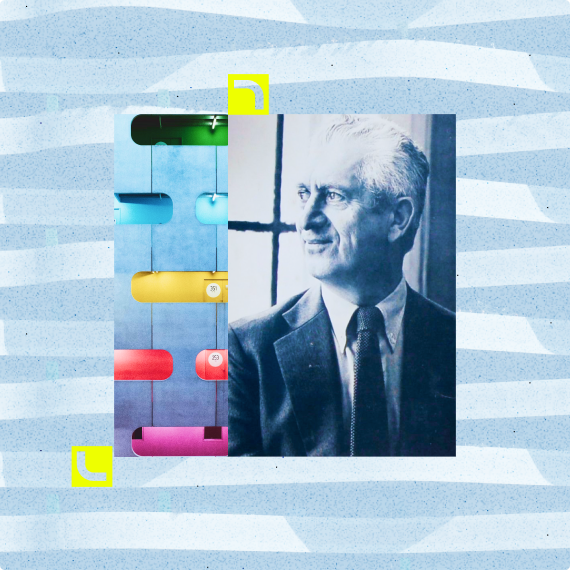 Обучение и развитие персонала
Обучение и развитие персоналаКак проверять знания сотрудников с помощью таксономии Блума
Таксономия Блума — это классификация целей обучения от простых к сложным. С её помощью выстраивают программы и отдельные занятия, отслеживают прогресс обучающихся и оценивают, что ещё им необходимо узнать. Из статьи вы узнаете: Что такое таксономия Блума. Из каких уровней состоит классификация. Как применять метод Блума при создании курсов и тестов. История создания таксономии Блума Бенджамин Блум — американский педагог-психолог. Он изучал, какие факторы и как влияют на успеваемость школьников. Оказалось, что часто учителя использовали универсальную программу и не учитывали потребности каждого ученика. Блум и его коллеги предположили, что, если педагоги будут практиковать индивидуальный подход, успеваемость станет лучше. Чтобы доказать гипотезу, Блум начал разрабатывать систему обучения, в которой ученики должны отрабатывать навыки пошагово, а преподаватели в конце каждого блока проверять, как они усвоили материал. Так получится сразу заметить пробелы в знаниях и восполнить их дополнительными занятиями. По мнению Блума, система сработает, если наставники будут ориентироваться на условия обучения и чётко ставить цели. Учёный создал особую классификацию — по принципу от простого к сложному. Так в 1956 году появилась таксономия Блума — иерархия целей, которая фокусируется на когнитивной сфере, то есть получении и применении знаний. В иерархии было шесть уровней, которые расположили в виде пирамиды. [caption id="attachment_8178" align="aligncenter" width="2322"] Согласно теории Блума, достижения и навыки на каждом следующем уровне пирамиды зависят от достижений и навыков на предыдущем[/caption] В 2001 году, спустя два года после смерти Блума, таксономию модернизировали. Коллега психолога Дэвид Крэтвол и ученик Блума Лорин Андерсон полагали, что в образовании нужен более динамичный подход, и акцент должен быть на результатах обучения. Они заменили существительные из классической таксономии на глаголы, а ещё поменяли местами два верхних уровня. [caption id="attachment_8180" align="aligncenter" width="2322"] Уровень «Создавать» в новой таксономии поместили на вершину пирамиды. По мнению учёных, это умение — одно из самых сложных категорий мышления[/caption] Именно пересмотренную таксономию Блума используют в обучении сегодня. Этот более современный подход помогает преподавателям ставить чёткие цели, а слушателям — понимать, чего от них ожидают. Уровни таксономии Блума В корпоративном обучении шкалу Блума применяют при создании курсов и проверочных тестов. Например, с её помощью методисты могут: ставить чёткие цели на каждом этапе обучения; разрабатывать программу курса таким образом, чтобы сотрудники последовательно переходили от простого материала к более сложному и усваивали его; адаптировать учебные материалы в зависимости от уровня знаний и навыков сотрудников; создавать проверочные задания, чтобы оценивать, насколько успешно работники усвоили материал на каждом уровне. Для удобства представим сотрудников компании, которых обучают работе с новой CRM. Разберём, в чём суть каждого уровня мыслительных навыков по таксономии Блума, какие цели можно ставить и как проверять знания аудитории. Запомнить. Это базовый уровень, который помогает заложить фундамент для более сложного обучения. Цель — запомнить определения и основные функции CRM. Задания — объяснить, что такое CRM, и перечислить пять функций CRM. Материал первого уровня можно выучить наизусть, но этого недостаточно, чтобы применять теорию на практике. Именно поэтому переходят на следующий этап. Понимать. На этом этапе сотрудники должны уметь объяснять понятия из пройденного материала. Цель — понять, как функции CRM помогут им в рабочих задачах. Задания — рассказать, с помощью каких опций CRM получится планировать время, привести примеры рутинных задач, которые можно автоматизировать с помощью CRM. Когда сотрудники усвоили теорию, можно переходить на следующий уровень — к формированию умений. Применять. На этой ступени студенты используют полученные знания на практике. Цель — научиться ставить и контролировать задачи в CRM. Задания — создать задачу и назначить исполнителя, проконтролировать выполнение. Проверить, как сотрудники справляются с заданиями, можно с помощью тестов, тренажёров в системах дистанционного обучения (СДО или LMS). О том, как работает платформа и какие возможности в ней есть, читайте в статье «LMS — что такое система управления обучением?». Анализировать. На этом уровне слушатели учатся находить взаимосвязь между рабочими процессами. Цель — понимать, чем функция «Создать сделку» отличается от «Создать задачу» и в каких ситуациях их нужно применять. Задания — сравнить панели «Сделки» и «Задачи» и объяснить, какую из них нужно использовать, чтобы внести в систему новый заказ. Если сотрудники освоили теорию и понимают, в каких ситуациях применять знания на практике, переходят к следующему этапу. Оценивать. На этой ступени работники учатся отличать факты от мнений, оценивать результаты своих действий и обосновывать решения. Цель — рассчитать, сколько рабочего времени можно сэкономить, если использовать CRM. Задания — проверить, сколько времени нужно, чтобы создать новую сделку. Создавать. Это высший уровень в таксономии, на котором слушатели должны показать всё, чему они научились в теории и на практике. Цель — уметь создавать и вести сделку в CRM. Задания — сформировать новую сделку и провести заказ по всем этапам. [caption id="attachment_8186" align="aligncenter" width="2322"] Таксономия Блума помогает преподавателям логично выстраивать учебные программы и проверочные задания: от простого к сложному и с учётом успехов каждого слушателя[/caption] Знания в таксономии Блума Чтобы сотрудник усвоил информацию, ему нужно овладеть разными категориями знаний. Когда Блум создавал таксономию, он учитывал три категории, а в пересмотренную версию добавили ещё одну — последнюю. Сегодня их перечень выглядит так: Фактические. Сюда относятся основные термины, определения и факты, которые слушатели осваивают при изучении конкретной темы. Например, менеджер по продажам должен знать, что такое лид и какие бывают этапы продаж. Концептуальные. Это понимание, как взаимодействуют элементы. Например, менеджер по продажам знает, чем «холодный» лид отличается от «тёплого» и как «тёплого» превратить в «горячего». Процедурные. Знание, какие методики, техники или инструменты нужны, чтобы решить задачу. Например, менеджер по продажам понимает, что отвечать на возражение клиента «это для меня дорого». Метакогнитивные. Эту категорию добавили Крэтвол и Андерсон в 2001 году. Метакогнитивные знания помогают опираться на свой опыт. Например, менеджер осознаёт, что сделка сорвалась, потому что он пропустил этап отработки возражений. Если совместить когнитивные процессы и категории знаний, получится таблица таксономии Блума. Её ещё называют матрицей. [caption id="attachment_8188" align="aligncenter" width="2322"] С помощью матрицы создателям курса проще определять цели обучения и распределять их по всей программе[/caption] Матрица таксономии Блума помогает преподавателям комплексно увидеть программу обучения и разработать задания для проверки знаний. А чтобы слушатели понимали, что от них требуется, важно правильно формулировать вопросы тестов. Для этого Блум и его последователи рекомендовали использовать конкретные глаголы, которые раскрывают суть действий слушателей. [caption id="attachment_8189" align="aligncenter" width="2322"] 100 глаголов, которые можно использовать при создании тестов[/caption] Преподавателям матрица и таблица глаголов таксономии Блума помогают комплексно видеть всю программу курса. А слушатели не путаются в формулировках и понимают, к каким результатам им стремиться. Как применять таксономию Блума В корпоративном обучении таксономию Блума используют, чтобы создавать курсы, оценивать, как слушатели усваивают материал, и при необходимости разрабатывать индивидуальные программы. Разберём на примерах, как это можно делать. При создании курса С помощью классификации преподавателям легче подбирать верные цели и методы обучения, находить адекватные способы проверки знаний. Предположим, нужно разработать курс для менеджеров по продажам. Сформулируем цели и вопросы по уровням таксономии Блума. [wpdatatable id=4] Курсы и проверочные задания удобно создавать в электронных сервисах. Например, в компании «СберЛогистика» используют конструктор iSpring Suite. Сервис работает как надстройка над PowerPoint. Чтобы обучать водителей-экспедиторов, СберЛогистика разработала универсальный базовый курс. Он состоит из 16 микрокурсов, например «Оплата при доставке», «Как вручить предоплаченную посылку без хлопот», «Как действовать при ДТП». До и после прохождения курса сотрудники выполняют практические задания. Это помогает оценить подготовку аудитории, эффективность обучения и спланировать работу с наставником на следующем этапе. Чтобы информация в уроках была наглядной и хорошо усваивалась, создатели используют разные форматы: скринкасты для знакомства с программным обеспечением; диалоговые тренажёры для развития навыков общения с клиентами; памятки с главными мыслями. Даже небольшой теоретический блок всегда завершают практическим заданием. Обычно это вопросы или кейсы, которые нужно решить. Такой формат эффективнее тестов, потому что нельзя зазубрить теорию или угадать правильный ответ: чтобы сдать «зачёт», сотруднику нужно понимать, как применять знания на практике. Читайте также: Обзор СДО iSpring Learn: возможности и решаемые бизнес-задачи 5 программ для создания электронных курсов При оценке знаний — на практических заданиях Если сотрудники будут проходить обучение «для галочки», это может привести к ошибкам в работе. Чтобы убедиться, что работники усвоили теорию и могут применить её на практике, проводят проверку знаний. Например, в компании «Балтика» с помощью дистанционного обучения и тестирования одновременно готовят к работе 700 торговых представителей по всей России. Подробнее о том, как команда преподавателей разрабатывает задания для каждого курса, читайте в статье «Розлив знаний: как „Балтика‟ внедряла дистанционное обучение». Разберём примеры заданий по таксономии Блума, которые будут проверять разные уровни знаний. Запомнить. На этом уровне оценивают, как сотрудник усвоил основную информацию. Если он не справится с теоретическим тестом, то не сможет отрабатывать навыки на диалоговом тренажёре. Для заданий используют следующие формулировки: выберите, назовите, отметьте, перечислите, пронумеруйте. [caption id="attachment_8205" align="aligncenter" width="2322"] В этом вопросе нужно выбрать единственно верный вариант — так проверяют знания на уровне «Запомнить»[/caption] Понимать. На этом этапе важно выяснить, действительно ли сотрудник понял, а не зазубрил теоретический материал. Для заданий используют следующие формулировки: объясните, дайте определение, расшифруйте. [caption id="attachment_8206" align="aligncenter" width="2322"] Чтобы оценить, как сотрудник понял материал, предложите вопрос с несколькими вариантами ответов[/caption] Применять. Задача блока — выяснить, как сотрудник использует полученные знания на практике. Для заданий используют следующие формулировки: составьте, рассчитайте, добавьте. [caption id="attachment_8207" align="aligncenter" width="2322"] Для этого уровня выбирайте задания, где сотруднику нужно вписать ответ, а не выбрать из предложенных [/caption] Анализировать. Знать теорию и применять её на практике может быть недостаточно — часто нужно сопоставлять одно с другим, сравнивать характеристики, знать преимущества и недостатки продукта. Для заданий используют следующие формулировки: проанализируйте, сопоставьте, сравните, соедините, выявите. [caption id="attachment_8208" align="aligncenter" width="2322"] Задания на сопоставление проверяют способность слушателей к анализу[/caption] Оценивать. На этом этапе узнают, как у сотрудника развито критическое мышление, умеет ли он адекватно оценивать ситуацию, делать выводы. Например, слушатель может объяснить, почему выбрал именно эту технику продаж, или оценить эффективность сделки. Для заданий используют следующие формулировки: предположите, найдите ошибки, обоснуйте. Создавать. В пересмотренной таксономии это высший уровень знаний и умений, которыми должен обладать сотрудник. К концу обучения слушатель может справиться, например, с такими задачами: написать инструкцию, предложить идею по оптимизации, настроить рекламную кампанию. Для заданий используют следующие формулировки: составьте, разработайте, подготовьте. Проблемы таксономии Блума Первую и пересмотренную версии таксономии Блума используют преподаватели и методисты во всём мире. Но у методики есть и критики. Например, Роб Бергер из некоммерческой образовательной организации El Education считает, что обучение — это не иерархический и не линейный процесс. По его мнению, схема таксономии в виде пирамиды даёт ошибочное представление, что умения можно использовать отдельно друг от друга. Кроме того, складывается впечатление, что способности «анализировать», «оценивать» и «создавать» сложнее и важнее. А умениям «запоминать», «понимать» и «применять» не стоит уделять много внимания. Бергер утверждает, что таксономия Блума неточно отражает способ, которым человек чему-то учится, и это особенно важно в обучении взрослых. Например, когда сотрудник знакомится с CRM, он не просто запоминает факты. Он с самого начала «руками» пробует осваивать программу. Получается, чтобы понять, нужно одновременно создавать и применять. Есть ещё две проблемы, которые, по мнению некоторых преподавателей, мешают таксономии Блума быть «идеальной» методикой. Проблема 1. Творчество воспринимается как цель, а не как инструмент обучения. В английском языке верхний уровень пересмотренной таксономии Блума называется creating — от глагола to create — «творить». Из-за этого преподаватели считают, что творческие и практические задания можно давать, только когда слушатели перешли на последний этап. Получается, что всё остальное время аудитории приходится выполнять типичные и иногда не самые интересные задания. На самом деле творческий подход можно применять и на базовых уровнях таксономии. Например, попросить сотрудников инсценировать продажу (уровень «Создавать») и на этом примере разобрать этапы продаж (уровень «Запомнить»). Проблема 2. Чрезмерное увлечение методикой. По мнению современных учёных и педагогов, пирамиду таксономии Блума не стоит воспринимать буквально и строго следовать порядку уровней. В обучении взрослых нужно отталкиваться от их знаний, навыков, опыта и в соответствии с ними выстраивать программу. Например, сотруднику, который уже работал в сфере продаж, проще начинать с практики, то есть с верхних уровней, и параллельно осваивать теорию — на нижних ступенях. Коротко: что такое таксономия Блума и как её применять Таксономия Блума — это иерархия образовательных целей, которая помогает преподавателям выстраивать индивидуальные программы в зависимости от того, как слушатели усваивают материал. Методика появилась в 1956 году, её автор — учёный и педагог Бенджамин Блум. В 2001 году методику пересмотрели. По мнению коллег Блума, в обучении нужен более динамичный подход, а слушатели должны чётко понимать, что от них требуется. В результате существительные «знание, понимание, применение, анализ, создание, оценка» в описаниях уровней заменили глаголами и поменяли местами два верхних раздела: пирамиду завершает этап «Создавать». Таксономию Блума применяют при создании программ обучения и проверочных заданий. Чтобы слушатели лучше усваивали материал, при оценке важно учитывать типы знаний: фактические, концептуальные, процедурные и метакогнитивные. У таксономии много последователей, но есть и критики. Например, учёные считают, что необязательно начинать обучение с нижнего уровня. Другие полагают, что творчество — это цель, а не инструмент обучения. Третьи уверены, что только строгое следование методике приведёт к успешному результату. Главное, помните, что таксономия Блума — это всего лишь инструмент. А в обучении стоит опираться не только на теорию, но и на реальность: опыт, знания и навыки аудитории.
Елена16 июля 2024
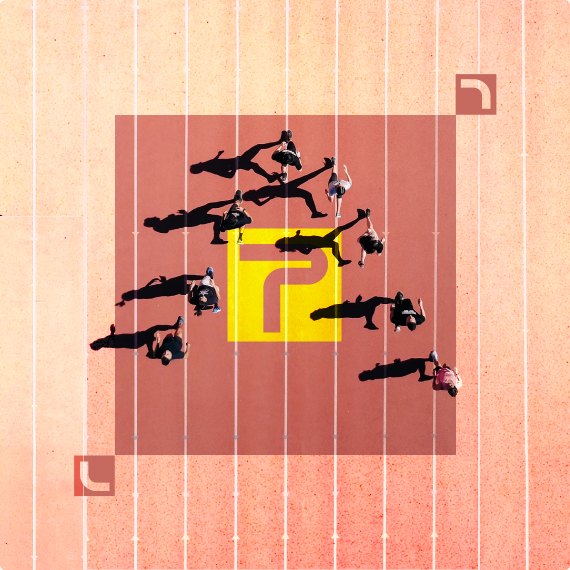 Обучение и развитие персонала
Обучение и развитие персонала7 методов обучения персонала: как эффективно развивать команду
Согласно исследованию Школы управления Сколково, корпоративное обучение необходимо, чтобы компания развивалась и оставалась устойчивой в любых условиях. Помогать сотрудникам получать новые знания можно разными методами, однако определить, какой вид обучения будет работать лучше всего, бывает непросто. Например, чтобы провести онбординг, подойдёт один метод обучения персонала, а чтобы проверить, готов ли сотрудник к повышению, — другой. В статье разберём: Какие методы обучения существуют. В чём преимущества и недостатки каждого метода. Как выбрать лучший вариант обучения для вашей компании. Что такое метод обучения персонала? Метод обучения — это подход к передаче знаний, опыта и навыков. Он определяет, насколько эффективно и быстро сотрудники смогут освоить информацию и применять её в работе. Выбор конкретного метода обучения зависит от бюджета компании, её целей, организационной структуры и потребностей сотрудников. Независимо от того, какой метод развития персонала выбирает организация, все обучения относятся к одной из трёх категорий: Синхронное. Персонал учится в реальном времени, как в онлайн-, так и в офлайн-формате. При этом ментор сразу может давать сотрудникам задания или обратную связь, отвечать на вопросы. Однако работникам придётся подстраивать график под расписание занятий, чтобы ничего не пропустить. Обычно синхронное обучение используют на семинарах, конференциях и вебинарах. [caption id="attachment_8014" align="aligncenter" width="2310"] Синхронный формат предполагает, что ответ на вопрос можно получить здесь и сейчас[/caption] Асинхронное. Работники самостоятельно и в удобное время разбираются в материалах: смотрят заранее записанные видео, проходят онлайн-курсы, слушают подкасты. Как правило, обратную связь от наставника сотрудники получают не сразу, а спустя какое-то время, поэтому эффективность обучения может быть ниже, чем при остальных форматах. [caption id="attachment_8015" align="aligncenter" width="2310"] Асинхронное обучение проще вписать в график — можно проходить курсы в любое время и в любом месте[/caption] Смешанное, или гибридное. Этот вид обучения персонала объединяет очные уроки с наставником и самостоятельные занятия в онлайн-режиме. Например, менеджеры могут пройти онлайн-курс по отработке возражений, а на тренинге в офисе смоделировать сценарии и закрепить навыки под руководством ментора. [caption id="attachment_8016" align="aligncenter" width="2310"] Компания может использовать все три формата обучения для разных целей для наибольшей эффективности[/caption] Распространённые методы обучения сотрудников Видов обучения персонала множество, но мы подробно остановимся на семи современных методах обучения сотрудников, которые подойдут для любой сферы. Инструктаж На инструктажах работники учатся правильно и безопасно выполнять свою работу, как в режиме онлайн, так и на живых занятиях. Часто компании используют этот метод, чтобы дать инструкции и обучить персонал алгоритмам работы. Есть несколько видов инструктажей. На вводном новому сотруднику объясняют базовые принципы работы, показывают рабочее место, инструменты или, например, помогают зарегистрироваться в рабочем сервисе и завести почту. На первичном обучают работать с оборудованием без риска для себя и других. Как правило, тренинги проводят каждые полгода, чтобы поддерживать актуальность навыков. Внеплановые инструктажи устраивают, если на производстве произошёл несчастный случай или компания планирует ввести изменения. Например, добавить обязанности сотрудникам, заменить технологические процессы или установить новое оборудование. Чтобы одновременно обучить сотрудников по всей стране, удобнее провести инструктаж в онлайн-формате. Например, к такому решению пришла AG Experts — сеть станций по сервисной замене стекла с филиалами в 74 городах России. До 2016 года сотрудники AG Experts обучались на очных занятиях, которые вёл один тренер. Он успевал провести в каждом городе по инструктажу в год. Чтобы персонал получал новые знания непрерывно и всегда имел доступ к электронной базе данных, компания решила ввести дистанционное обучение. Курсы по работе с оборудованием собрали в конструкторе iSpring Suite. В результате количество гарантийных обращений на станциях уменьшилось в два раза. Компании удалось сократить сроки аттестации сотрудников всего до двух месяцев, снизить расходы на тренера и оперативно уведомлять работников из всех филиалов об изменениях в инструкциях и других документах. Вебинары Вебинары — удобный и экономичный метод обучения сотрудников на рабочем месте. Они включают лекции, презентации и семинары в онлайн-формате. Во время вебинара у работников есть возможность общаться с наставником через чат или микрофон на устройстве, поэтому сотрудники могут учиться из любой точки мира — это особенно удобно для крупной компании с офисами в разных городах. Недостаток онлайн-вебинаров — низкий уровень вовлечённости сотрудников. Работники могут задавать вопросы и давать комментарии в чате, но вести живое обсуждение с наставником не получится. Именно поэтому аудитории сложнее удерживать внимание и вовлекаться так же, как при очном тренинге. Чтобы не потерять интерес слушателей, тренеру нужно тщательнее продумать программу: добавить в неё интерактив, задания, цепляющий визуал и разные форматы. Например, сначала показать обучающий ролик, потом предложить пройти тест и разобрать кейсы в презентации с наглядными таблицами. Благодаря онлайн-вебинарам компания может снизить затраты на тренинги. Например, в сети кофеен Cofix долгое время очные занятия были единственным способом обучения персонала. Компании приходилось тратиться на расширение штата коучей в каждом регионе. Тогда перед бизнесом встала задача: снизить затраты на обучение, но сохранить его качество. Cofix собрали траектории обучения под разные должности: для бариста, старших смены и менеджеров. В курсы включили вебинары с цепляющим внимание визуальным рядом — чтобы сотрудникам было проще сохранять концентрацию и усваивать информацию. В результате 15 тренеров обучают 1200 работников через систему iSpring Learn. Затраты на командировки сократились на 30%, а издержки для партнёров — на 15%. Как устроены онлайн-курсы для персонала в Cofix, можно посмотреть в видео. Онлайн-курсы Онлайн-курсы могут как представлять собой обычную презентацию, так и состоять из материалов разных форматов: видеороликов, диалоговых тренажёров, интерактивных викторин, лонгридов, эфиров и не только. Лучше включать в курс разные форматы — тогда сотрудники не успеют заскучать и будут больше вовлечены в процесс обучения. [caption id="attachment_8019" align="aligncenter" width="2322"] Онлайн-курсы станут отличным решением для больших организаций с офисами по всему миру: сотрудники будут обучаться единым стандартам компании из любой точки[/caption] Преимущество онлайн-курсов в том, что организация может самостоятельно разрабатывать материалы с помощью конструкторов и загружать их в LMS — платформу для дистанционного обучения. Познакомиться с принципами работы системы и узнать, как выбрать лучшую LMS, можно в статье «Что такое LMS». Чтобы создать курс, необязательно быть дизайнером или уметь писать код. Главное — выбирать редакторы с простым интерфейсом и встроенными шаблонами. Например, конструктор iSpring Suite является надстройкой для PowerPoint. В программе можно делать онлайн-курсы из готовых презентаций или разрабатывать структуру и дизайн с нуля. Порядок работы с редактором простой: после создания курса в конструкторе нужно выгрузить его в LMS — любую систему онлайн-обучения, которая поддерживает форматы SCORM или Tin Can. Останется только назначить курсы сотрудникам и отслеживать прогресс — результаты пользователей автоматически собираются в понятные отчёты. Читайте также: Обзор топ-9 отечественных и зарубежных СДО для корпоративного обучения Онлайн-курсы подойдут, когда нужно внедрить единые стандарты для сотрудников из разных городов и стран. Например, выбор в пользу онлайн-обучения сделала российская сеть ресторанов быстрого питания «Додо Пицца». Перед компанией встала задача синхронно обучить пиццмейкеров, кассиров и управляющих в разных странах. Чтобы ускорить обучение франчайзи, «Додо Пицца» за неделю запустила и настроила учебный портал с отдельными программами для разных категорий сотрудников, а также перевела онлайн-курсы на английский и немецкий. В результате 474 управляющих ресторанами работают по единому стандарту, компания сократила срок адаптации сотрудников с двух месяцев до двух недель и запустила мобильное обучение. Подробнее познакомиться с кейсом «Додо Пиццы» можно в видео. Читайте также: Что такое электронное обучение? Смешанное обучение Смешанное обучение — формат, при котором сотрудники сначала изучают теорию самостоятельно, а на живых тренингах под руководством коуча закрепляют знания на практике. В методе сочетается лучшее от онлайн- и офлайн-занятий: работники могут изучать учебные материалы в своём темпе, а затем получить обратную связь и ответы на вопросы от инструктора. Именно поэтому смешанное обучение считается наиболее эффективным методом обучения персонала. [caption id="attachment_8021" align="aligncenter" width="2322"] Смешанное обучение предполагает использование разных форматов, поэтому уровень вовлечённости сотрудников остаётся высоким[/caption] Смешанное обучение сложнее организовать, чем запустить онлайн-курс. Компании придётся не только создать обучающие материалы и загрузить их в LMS, но и найти площадку и ментора для очных занятий. Кроме того, руководителю обучения важно выстроить программу так, чтобы все сотрудники успели пройти необходимые уроки до старта очных тренингов. Согласно исследованию РБК, в 2022 году смешанное обучение использовали 92% компаний. В их числе и крупнейшее металлургическое предприятие в России — NLMK. Раньше обучение сотрудников было полностью очным и очень затратным. Штат компании стремительно рос — до 200 новичков в месяц. Тогда помочь всем сотрудникам усвоить единые стандарты стало сложно. Предприятие NLMK поставило цель: сократить расходы на обучение, повысить его эффективность, а также создать единую базу данных, чтобы быстро сообщать сотрудникам об изменениях на производстве и адаптировать новичков. Для этого организация перешла к смешанному методу обучения: 20% очных тренингов перевела в онлайн. [caption id="attachment_8023" align="aligncenter" width="2322"] Один из форматов обучения — диалоговый тренажёр, созданный через iSpring Suite. Сотрудники должны пройти поединок с персонажем Анатолием Лассерманом и ответить на его вопросы[/caption] В итоге работники стали меньше отвлекаться от работы — они получили возможность обучаться в свободное время, а адаптация новичков сократилась на 30%. Полевое обучение В процессе полевого обучения сотрудники под контролем ментора отрабатывают практические навыки и получают обратную связь от коллег. В роли инструктора выступает не специально приглашённый специалист, а более опытный сотрудник. Новичок перенимает опыт у старшего коллеги, знакомится с культурой компании и постепенно переходит к полной самостоятельности. Инструктор может использовать разные методы обучения новых сотрудников. Демонстрация. Новичок изучает теорию самостоятельно, а затем наблюдает за работой старшего коллеги. Например, может стоять с ним на кассе или находиться в зале, но не вмешиваться в процесс. Метод совместной работы. Если у сотрудника уже есть опыт работы, он может часть обязанностей ментора взять на себя. Старший коллега будет рядом и поможет, если что-то вдруг пойдёт не так. [caption id="attachment_8025" align="aligncenter" width="2322"] Большую часть обязанностей выполняет новичок, наставник может направлять и помогать в сложных ситуациях[/caption] Наблюдение. В этом случае уже опытный сотрудник самостоятельно выполняет свою работу, а коллега-инструктор следит за процессом и вмешивается только в крайнем случае. Благодаря полевому обучению компания не только экономит средства, но и получает инструмент для формирования культуры и сплочения команды. Правда, существуют и сложности: эффективность обучения напрямую зависит от навыков и знаний сотрудника, который выступает в роли инструктора. Нет гарантии, что даже опытный работник окажется хорошим ментором для новичка. А ещё есть риски, что не самый добросовестный коллега передаст своему «ученику» не только опыт, но и свои ошибки. Полевое обучение можно совместить с другими методами. Например, одна из крупнейших пивоваренных компаний страны «Балтика» использует для адаптации новичков очные тренинги и работу с коллегой-инструктором. На должность торговых представителей часто берут сотрудников без опыта и всему учат с нуля. Новички проходят вебинары, смотрят обучающие видео и заучивают скрипты общения с клиентом. Затем работники используют знания на практике. За каждым из новых сотрудников закрепляют инструктора. Первую неделю он наблюдает за работой младшего коллеги и сразу же даёт обратную связь. Дальше новичок выполняет задачи самостоятельно, но в любой момент может вернуться к корпоративной базе знаний и повторить стандарты компании, скрипты общения и правила работы. Наставничество Цель наставничества — передать знания от опытного сотрудника новичку. Наставничество — полезное сотрудничество как для ментора, так и для подопечного. Согласно исследованию Forbes, сотрудник с небольшим опытом быстрее повышает квалификацию и растёт по карьерной лестнице, если в начале пути у него был наставник. Ментор же может развить свои лидерские качества, заслужить бонусы от начальства и быстрее двигаться по карьерной лестнице. В результате срок адаптации новичков сокращается, текучка снижается, а команда становится сплочённее. Школа управления Сколково проанализировала изменения в корпоративном обучении в России и выявила основные тренды 2023–2024. В их числе — наставничество. Бизнес всё чаще обращается к своим же сотрудникам, чтобы провести обучение и упростить процесс адаптации. Например, когда угольная компания «Шахта Тайлепская» столкнулась с проблемой текучки кадров — 18% новичков уходили во время испытательного срока, — она решила использовать наставничество. Внедрили три формы: для рабочих, мидл- и топ-менеджмента. В результате удалось свести к нулю текучку на испытательном сроке и автоматизировать процесс адаптации сотрудников. VR-обучение VR-обучение — имитация реальной рабочей среды, в которой сотрудник оттачивает навыки в игровом формате в виртуальной реальности. Работники могут просто надеть VR-очки и погрузиться в ситуацию: сделать операцию или приготовить заказ в ресторане. Симуляция — один из самых прогрессивных вариантов онлайн-образования. Во время VR-обучения сотрудники максимально включаются в процесс и могут отработать навыки в безопасной среде без риска для себя и других. Согласно исследованию компании PwC, благодаря VR-технологиям сотрудники могут учиться в четыре раза быстрее. Во время VR-обучения работники активно вовлекаются в процесс: им интересно учиться и проходить даже сложные темы. Кроме того, навыки можно сразу закрепить на практике. Эксперимент по внедрению VR-обучения провела сеть супермаркетов «Перекрёсток». Сотрудники магазинов тренировали навыки общения с покупателями с помощью симуляции и проходили все этапы взаимодействия: приветствие, ответы на вопросы, предложение дополнительных товаров и покупку. Обучение с помощью VR оказалось эффективнее тестов и видеолекций. Продажи в супермаркетах, где проводился эксперимент, выросли на 8,2%. О том, как проводили обучение, можно посмотреть в видео. Как выбрать метод обучения Выбор подходящего метода обучения и развития персонала обеспечивает его эффективность. При разработке программы важно проанализировать потребности компании, установить цели обучения и выяснить нужды сотрудников. Также необходимо учитывать бюджет и временные ресурсы организации. Например, если на подготовку есть всего пара недель, создать и внедрить виртуальную симуляцию не получится. Чтобы определить подходящий метод обучения персонала в организации, нужно задать себе четыре вопроса. Рассмотрим каждый их них. Какая цель обучения? Определите, чего вы хотите добиться от учёбы и каких результатов ожидаете: ускорить процесс онбординга, снизить текучесть кадров, повысить квалификацию сотрудников или внедрить новые процессы. Метод обучения, с помощью которого персонал эффективнее усвоит информацию, и окажется подходящим. Например, если вы хотите улучшить навыки публичных выступлений персонала, в программу нужно обязательно включить очные тренинги. Когда дедлайн? Чтобы составить реалистичный план подготовки обучения, опирайтесь на бюджет компании и время, через которое необходимо запустить курс. Также важно учесть ресурсы организации: есть ли специалисты, готовые взяться за разработку учебных программ, могут ли они разработать тренинг самостоятельно или им необходима команда? Если готовы взяться за разработку курса сами, подумайте, хватит ли команде опыта сделать быстро и качественно или необходимо заложить время на форс-мажоры? Если хотите делегировать производство обучения подрядчику, оставьте время на притирку в работе и правки. Также ориентируйтесь на сроки. Если курс нужно запустить быстро, идеальным решением станут небольшие вебинары. Программа смешанного обучения, как правило, будет эффективнее, но для её разработки понадобится больше времени. Чему хотим научить? Определите, какие темы вы хотите затронуть, и решите, какие виды обучения персонала подойдут, чтобы сотрудники лучше освоили программу. Например, если сотрудникам понадобится время для обсуждения, практика и обратная связь от инструктора, чтобы разобраться в теме, лучше использовать смешанное обучение. Хотите, чтобы новые сотрудники быстро вливались в рабочие процессы и уже в период адаптации учились самостоятельно решать задачи? Отличным решением станет наставничество или полевое обучение. Что лучше для ваших сотрудников? Чтобы обучение было эффективным на практике, учитывайте нужды и интересы сотрудников. Выясните, где они находятся, по какому графику и в каком формате работают, могут ли выделить время для учёбы. Если работники не могут посещать очные тренинги и отвлекаться от работы, лучшим вариантом будет внедрить асинхронные занятия — мобильное обучение или видеокурсы. Так сотрудники из любых уголков страны смогут учиться в своём темпе. Решение также подойдёт компаниям с офисами в разных регионах. Для маленькой команды, которая работает в одном помещении, лучше провести очные занятия или попробовать гибридный формат. Эффективные методы обучения сотрудников: выводы Ни один из современных методов обучения персонала не станет идеальным вариантом для компании раз и навсегда. У каждого из них свои достоинства и недостатки, которые могут меняться в зависимости от обстоятельств. Например, ещё 10 лет назад было трудно представить, что онлайн-курсы потеснят привычные живые тренинги. К 2022 году самым популярным форматом стало смешанное обучение, при котором 63% сотрудников делают выбор в пользу дистанционных занятий, а 37% предпочитают учиться офлайн. Для компании важно иметь в своём арсенале разные методы развития персонала и постоянно искать новые варианты. Это позволит легче адаптироваться под изменения рынка, постоянно расти и сохранять устойчивое положение. Главное при определении видов и методов обучения персонала — выяснить, какие из них больше соответствуют бюджету и временным возможностям компании и при этом дадут сотруднику максимум ценности.
Елена03 июля 2024
 Обучение и развитие персонала
Обучение и развитие персоналаE-Learning в бизнесе: как использовать электронное обучение в 2024 году
По прогнозам исследовательского центра Valuates, с 2023 по 2030 год мировой рынок корпоративного электронного обучения вырастет более чем на 23 млрд долларов. Это связано с тем, что компании всё чаще переходят на онлайн-формат, потому что для организации очных тренингов бизнесу приходится тратить больше денег — например, на работу наставников, командировки и печать учебных материалов. В статье расскажем всё, что нужно знать про e-Learning в бизнесе: Что такое электронное обучение. Как компании используют e-Learning. Какие тенденции можно выделить на рынке электронного обучения. Плюсы и минусы e-Learning. Как помочь новым сотрудникам влиться в коллектив и рабочие задачи, если компания проводит обучение онлайн. Что такое корпоративное электронное обучение E-Learning, или электронное обучение, — это способ передачи информации с помощью информационных технологий и интернета. Пользователи могут получить доступ к учебным материалам в любое время и с разных устройств — компьютера, телефона или планшета. Это делает процесс обучения универсальным и доступным для аудитории. Формат е-Learning используют как в академическом образовании, так и корпоративном обучении. Например, бизнес применяет информационные технологии, чтобы улучшать навыки сотрудников, помогать им выполнять свою работу лучше и в конечном счёте получать больше прибыли. Компания может выбрать удобный формат электронного обучения, который подходит именно её команде. Выделяют два вида е-Learning: Синхронное — все участники проходят обучение одновременно и общаются друг с другом и наставником в онлайн-режиме. В таком формате пользователи зависят от расписания и не могут выбирать удобное время занятий. Обычно синхронное обучение используют на видеоконференциях, консультациях и онлайн-вебинарах. Асинхронное — каждый участник сам решает, когда ему удобно пройти обучение. Пользователи могут изучать материалы в комфортном для них темпе и в любой момент вернуться к сложным частям. Форматы асинхронного обучения — вебинары в записи, электронные учебники и видеоуроки. [caption id="attachment_7998" align="aligncenter" width="2310"] Один формат можно использовать как для синхронного, так и для асинхронного обучения. Например, если запустить онлайн-конференцию и потом отправить файл с записью сотрудникам[/caption] Обычно компании разрабатывают электронное обучение в формате онлайн-курсов. Это способ подачи информации, в котором можно использовать следующие формы и методы электронного обучения: слайды — визуальная подача учебных материалов: текста, изображений и видеоуроков; лонгриды — текстовая часть курса; вебинары — онлайн-встреча, на которой спикер рассказывает материал и отвечает на вопросы аудитории; скринкасты — запись с экрана компьютера, которую спикер сопровождает закадровым голосом; видеоуроки — ролик с продуманным сценарием и видеорядом; диалоговые тренажёры — интерактивные упражнения, которые имитируют реальные диалоги с клиентами; подкасты — аудиоуроки, где спикер объясняет материал без визуального сопровождения. Как компании используют e-Learning В 2020 году бизнес вынужденно переходил на е-Learning в качестве временной меры, но потом многие руководители адаптировались к новым стратегиям обучения. Согласно исследованию компании «Эквио», в России 92% организаций используют смешанный формат, то есть совмещают офлайн- и онлайн-программы. При этом никто из опрошенных не проводит исключительно очные курсы. Многие компании используют для e-Learning системы управления обучением (LMS). Это учебные платформы, на которых можно разместить лонгриды, видеоуроки, диалоговые тренажёры и другие материалы. Обычно в e-Learning-платформы встроены все функции, которые нужны для обучения. Например, возможность создать онлайн-курсы отдельно для каждого отдела, оценить результаты сотрудников и собрать обратную связь от аудитории. Подробнее о преимуществах СДО мы рассказывали в статье «LMS — что такое система управления обучением?». Компании используют разные системы дистанционного обучения, потому что LMS отличаются функционалом, простотой использования и стоимостью. О возможностях популярных LMS также рассказывали в статье «Обзор топ-9 отечественных и зарубежных СДО для корпоративного обучения» Примеры использования электронного обучения По данным академии iSpring, с помощью электронного обучения компании решают четыре основные задачи. 1. Адаптация новых сотрудников. С помощью е-Learning компания может быстро ввести работников в курс дела и передать им основную информацию. Например, сеть магазинов товаров для дома Cozy Home создала welcome-курс, где новички могут найти ответы на большую часть своих вопросов, чтобы не обращаться к коллегам. В итоге с помощью онлайн-обучения компания сократила период адаптации в два раза. Теперь онбординг занимает две недели, а в конце первого месяца работы новички уже делают уверенные продажи. [caption id="attachment_7999" align="aligncenter" width="2310"] В welcome-курсе новичкам рассказывают об истории компании, её ценностях и стандартах работы[/caption] 2. Проверка знаний. Многие компании обучают не только новичков, но и опытных сотрудников. С e-Learning у руководителя есть возможность контролировать, насколько аудитория усвоила информацию и может ли она применять знания на практике. Например, дистрибьютор Inventive Retail Group разработал онлайн-курсы для стажёров и опытных сотрудников. В конце каждого обучения аудитория проходит тестирование, но контроль знаний этим не ограничивается: раз в квартал компания проводит большую проверку и включает в неё половину вопросов из тестов всех программ. В итоге специалисты могут дать клиенту грамотную консультацию без скриптов и заученных фраз. 3. Продуктовое обучение. Сотрудники должны хорошо знать товары или услуги компании, чтобы рассказать о них клиенту и заключить сделку. С помощью электронного обучения бизнес может быстро знакомить команду с продуктами и обновлениями. Например, в Honeywell менеджеры по продажам проходят два вида онлайн-курсов: технические и продуктовые. В первых сотрудники учатся настраивать, обслуживать и ремонтировать приборы, а во вторых подробно изучают продукт, его характеристики, область применения и преимущества. Эта информация помогает менеджерам повышать продажи. [caption id="attachment_8000" align="aligncenter" width="2310"] Компания Honeywell разрабатывает онлайн-курс для каждой серии продуктов[/caption] 4. Формирование базы знаний. Если у компании много продуктов и каждые несколько месяцев появляются обновления, сотрудникам может быть сложно запомнить всю информацию. В этом случае удобно, когда работники в любой момент могут зайти в базу знаний онлайн и найти нужные материалы. Например, компания Unilever сделала электронный справочник, который сотрудники могут открыть с телефона. Перед встречей с клиентами менеджеры по продажам заходят в базу знаний и изучают информацию по продукту, чтобы не держать все данные в голове. В системе можно посмотреть текстовое описание, фото и видео товаров. Тренды e-Learning в обучении сотрудников На современном рынке электронного обучения можно выделить шесть основных тенденций. Дополненная и виртуальная реальность. Компании уже внедряют её в разных отраслях. Например, в здравоохранении виртуальную реальность используют для хирургического моделирования, чтобы врачи могли практиковаться в сложных операциях без риска для пациентов. [caption id="attachment_8001" align="aligncenter" width="2322"] Врачи надевают специальные очки и учатся оказывать медицинскую помощь в виртуальной реальности[/caption] Использование искусственного интеллекта. По данным Harvard Business Review, технологии ИИ позволят регулярно обновлять учебные материалы, создавать реалистичные тренировочные симуляции и разрабатывать индивидуальные планы. Геймификация. Компании сочетают корпоративное обучение с элементами игры, потому что такой подход лучше вовлекает сотрудников в процесс, чем традиционные форматы. Например, Сбер разработал игровой курс «Агент кибербезопасности». Компания упаковала материал, который занимал 300 страниц, в 33 мини-игры. Сотрудники могут пройти их за два часа. По сюжету игроки попадают в сверхсекретную лабораторию безопасности, где нужно выполнить разные задания. Например, придумать надёжный пароль или предотвратить фишинговую атаку. Эти навыки потом пригодятся сотрудникам в работе. Если пользователь успешно завершил задачи, он получает виртуальные баллы. [caption id="attachment_8002" align="aligncenter" width="2322"] Задания не просто появляются на экране, как в традиционных онлайн-курсах: задачи ставит игровой персонаж, поэтому сотрудникам интереснее проходить обучение[/caption] Мобильное обучение. Для сотрудников e-Learning — это возможность проходить курсы в любой удобный момент. Именно поэтому компании всё чаще выбирают платформы, на которых получится изучать материалы с мобильных устройств. Например, аграрный холдинг «ЭкоНива» оцифровал инструкции и регламенты технического обслуживания оборудования. Теперь сотрудники в любой момент могут открыть материалы в телефоне и посмотреть нужную информацию. [caption id="attachment_8003" align="aligncenter" width="2322"] Компания разработала инструкции и регламенты для обслуживания каждого вида техники[/caption] Видеоуроки. Такой формат сочетает в себе два вида контента — визуальный и аудиальный. За счёт этого информация должна усваиваться быстрее и эффективнее. Пример электронного обучения через видеоуроки — опыт маркета «Да!». В компании молодой коллектив от 25 до 38 лет. Эта аудитория привыкла читать с телефона, смотреть видеозаписи и получать информацию в интерактивном формате, поэтому компания выбрала формат коротких видеоуроков. Ролики длятся до девяти минут, и сотрудники могут посмотреть их в любой момент. Микрокурсы. Короткие тексты, видеоуроки до 10 минут и диалоговые тренажёры динамичнее длинных лонгридов, поэтому сотрудникам проще сохранить концентрацию и пройти обучение до конца. К микрокурсам также удобно обращаться во время работы, если человеку нужно срочно найти информацию о продукте или разобраться, как выполнить задачу. Сеть магазинов «ВкусВилл» делает микрокурсы, чтобы обучить сотрудников дополнительным навыкам. Главное — компания старается показать аудитории, какую пользу она получит. Например, в курсе «Как я купила айфон, увеличив средний чек» пользователи узнают, из чего складывается выручка магазина и как на неё повлиять, чтобы заработать больше. [caption id="attachment_8004" align="aligncenter" width="2322"] Сотрудник компании «ВкусВилл» сразу видит, какую пользу он получит после курса. Это повышает вовлечённость человека в обучение[/caption] Чем электронное обучение полезно для компаний Бизнес использует смешанный формат или полностью переходит на онлайн-обучение, потому что традиционные методы стоят дороже и не всегда дают максимальный результат. Обычно компания переносит в e-Learning отработку «твёрдых» навыков — например, стандартов обслуживания клиентов, использования CRM-системы или техники безопасности. Рассказываем, какие плюсы и минусы есть в электронном обучении. Преимущества e-Learning Гибкость. Компании могут включать в e-Learning те форматы контента, которые больше понятны аудитории и соответствуют целям обучения. Например, чтобы менеджер по продажам практиковался отрабатывать возражения клиентов, лучше создать диалоговый тренажёр. А если кассиру нужно запомнить сотни наименований товаров, подойдёт тестирование, где после неправильного ответа сотрудник может посмотреть объяснение. Экономия денег. Если компания использует электронное обучение, ей не нужно оплачивать каждое выступление спикеров, арендовать помещения для тренингов и печатать учебные материалы. Например, академия «БлинБери» за счёт e-Learning экономит новым франчайзи по 200 000 рублей, потому что партнёрам не надо тратить деньги, чтобы привезти поваров на обучение. Возможность отрабатывать навыки через диалоговые тренажёры. Такой формат обучения позволяет сотрудникам практиковаться в безопасных условиях: если человек допустит ошибку, это не повлияет на прибыль компании. В диалоговом тренажёре можно настроить несколько вариантов развития событий, которые зависят от ответов пользователя. Допустим, если сотрудник нагрубит посетителю, тот потребует жалобную книгу. Например, компания «НОВЭКС» через диалоговые тренажёры моделирует разговор с реальным клиентом, чтобы продавцы учились отвечать на вопросы покупателей и отрабатывать возражения. [caption id="attachment_8005" align="aligncenter" width="2322"] С помощью диалоговых тренажёров продавцам компании «НОВЭКС» легче запомнить скрипт, по которому они потом продают товары клиентам[/caption] Отслеживание прогресса сотрудников. В электронном обучении есть инструменты, которые помогают проверять знания аудитории. Для этого не нужно печатать материалы или проводить отдельные встречи. Сотрудники могут пройти тестирование в удобное для них время, и руководитель получит отчёт в системе. Например, компания «Современные горные технологии» проводит онлайн-курсы на платформе iSpring Learn. После тестирования программа формирует отчёты, по которым руководитель отдела обучения смотрит, как сотрудники усвоили материал. Проблемы корпоративного электронного обучения Отсутствие сотрудничества внутри команды. Если компания использует асинхронное обучение, когда каждый работник проходит онлайн-курс в своём темпе, между участниками нет личного контакта. Это делает e-Learning более изолированным, и членам команды бывает сложнее налаживать отношения. Низкая вовлечённость сотрудников. Форматы, в которых пользователи остаются один на один с системой, требуют больше концентрации. Сотрудникам нужна самодисциплина, чтобы закончить обучение, а на это компании сложно повлиять. Технические сложности. Чтобы проходить онлайн-обучение, у сотрудников должен быть компьютер, телефон или планшет со стабильным интернетом. Без этого люди не смогут прочитать лонгриды, посмотреть видеоуроки и выполнить тестирование. Проблемы корпоративного электронного обучения в онбординге персонала В электронном обучении важно делать упор не только на теорию, но и на другие аспекты развития сотрудников — практику и живое общение. Например, согласно концепции «70:20:10» люди обучаются эффективнее, если получают знания из трёх источников: 70% — из практики и решения рабочих задач. Сотрудник работает на реальных проектах или проходит диалоговые тренажёры, а затем анализирует результаты и делает выводы. 20% — из общения с коллегами и руководителями. Человек обменивается опытом с другими сотрудниками и получает обратную связь. 10% — из формального обучения. Сотрудник проходит курсы, посещает конференции и смотрит вебинары. Практика и общение дают наибольший результат, потому что сотрудник активно вовлекается в процесс. На эти два формата следует выделить больше всего времени. Формальное обучение только дополняет эти источники. Общение с коллегами особенно важно при адаптации новых сотрудников. Чтобы повысить их вовлечённость и наладить общение внутри команды, важно давать участникам возможность взаимодействовать друг с другом. Лучше использовать разные варианты индивидуальной и групповой работы — например, P2P-обучение и наставничество. Взаимное обучение Взаимное обучение (Peer-to-peer, P2P) — модель, при которой сотрудники помогают друг другу на равных позициях: обмениваются знаниями и опытом, поддерживают и дают обратную связь. При этом каждый участник выступает как учеником, так и наставником. Компании используют три основных формата P2P-обучения. Работа в парах. При таком подходе опытный сотрудник обучает новичка. Например, менеджер объясняет стажёру, как работать с кассой, приветствовать посетителя или оформлять возврат товара. При этом наставник тоже отрабатывает навыки презентации продукта, улучшает тайм-менеджмент и развивает другие компетенции. Обратная связь. Этот формат подходит для сотрудников, которые занимают равные должности, — например, для стажёров. Коллеги выполняют задачу, показывают друг другу результат, а затем оценивают его и дают комментарии. [caption id="attachment_8006" align="aligncenter" width="2322"] Важно, чтобы сотрудники давали конструктивные комментарии. В противном случае новички не поймут, что им нужно улучшить[/caption] Работа в команде. Сотрудники могут объединиться, чтобы выполнить совместный проект, решить вместе задачу или обменяться идеями на мозговом штурме. Когда сотрудники практикуют взаимное обучение, они получают не только рекомендации по работе, но и поддержку коллег. Это позволяет людям развивать профессиональные навыки и налаживать отношения внутри команды. Кроме взаимопомощи и повышения уровня знаний, у P2P-метода есть и другие плюсы: Вовлечение в процесс всех участников. Сотрудники не просто получают информацию, но и активно участвуют в процессе обучения. Так они лучше усваивают информацию и больше вовлекаются в рабочие задачи. Экономия средств. Если сотрудники обучают друг друга, компании не нужно тратить деньги на приглашённых спикеров и тренеров. Появление кадрового резерва. Когда опытные работники обучают новичков, они развивают в себе навыки руководителя и становятся ценным ресурсом. Потом компания может предложить им крупный проект или высокую должность. Программы наставничества Наставничество — метод обучения, при котором опытный специалист помогает новому сотруднику освоиться в компании. Коллега делится полезной информацией, обучает навыкам и объясняет, как выходить из сложных ситуаций, чтобы потом человек мог самостоятельно справляться с рабочими задачами. Компании используют формат наставничества, потому что у него есть следующие преимущества: Ускорение адаптации новых сотрудников. Наставник даст стажёру необходимую информацию, объяснит рабочие процессы и поделится обратной связью, поэтому новичок сможет быстрее выйти на плановые показатели. Новые сотрудники будут знать, к кому обратиться с вопросами, и начнут чувствовать себя увереннее. Уменьшение текучки кадров. Если у стажёра есть старший коллега, который помогает влиться в коллектив, разобраться с рабочими задачами и познакомиться с корпоративными ценностями, меньше вероятность, что новичок решит уйти из компании. Сохранение экспертизы сотрудников. Наставник хорошо знает внутренние процессы, поэтому новички становятся специалистами, которые соответствуют стандартам компании. Систему наставничества для онбординга персонала активно использует юридическая компания Cooley. Она внедрила специальную программу Cooley Academy Mentoring Program, которая ускорила адаптацию новых сотрудников. Наставники помогают своим подопечным в онлайн-режиме, даже если они находятся в разных городах или странах. Почему бизнесу стоит внедрить e-Learning в корпоративное обучение: подводим итоги Электронное обучение — тренд на рынке образования, который с каждым годом укрепляется в корпоративной сфере. Именно поэтому сейчас компании используют e-Learning для разных задач — например, чтобы адаптировать новых сотрудников, проверять знания работников и создавать единую базу знаний о продуктах. E-Learning обходится дешевле, чем традиционные форматы обучения. Оно позволяет экономить деньги на зарплате тренеров, аренде залов и печати материалов. Выделяют два вида е-Learning: синхронное и асинхронное. В первом сотрудники проходят учебные материалы одновременно в онлайн-режиме, а во втором каждый участник сам решает, когда ему удобно прочитать лонгрид, посмотреть видеоурок или сделать тест. Компания может выбрать тот формат, который подходит под цели корпоративного обучения, или совмещать два вида е-Learning в одной программе. Если компания решила обучать сотрудников в электронном формате, важно учесть сложности, с которыми можно столкнуться. Например, отсутствие вовлечённости у аудитории и технические сложности. Руководителям придётся искать способы, как мотивировать людей и делать обучение доступным для каждого работника. К тому же, когда компания обучает сотрудников в электронном формате, у людей нет личного контакта и им сложнее формировать отношения внутри команды. Именно поэтому при е-Learning важно не только передавать аудитории информацию, но и создавать среду, в которой работники могут общаться с коллегами и практиковаться на реальных задачах. Читайте также: «Топ 5 редакторов электронных курсов»
Вероника02 июля 2024
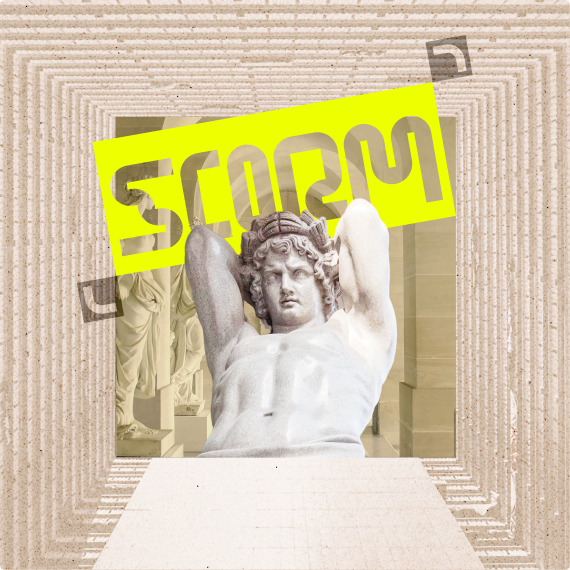 Сервисы для корпоративного обучения
Сервисы для корпоративного обученияКак создать курс в формате SCORM-пакета — 3 рабочих способа
Раньше разработкой онлайн-курсов могли заниматься только специалисты, которые умеют программировать, потому что весь контент делали под конкретную платформу для дистанционного обучения (LMS). Сложности возникали при покупке уже готовых курсов или при переходе на новую LMS — материалы могли не открыться, и их приходилось подгонять под новые технические требования. Компаниям нужно было привлекать программистов и тратить много времени и денег на разработку корпоративного обучения. В начале 2000-х появился единый стандарт SCORM и ситуация изменилась — теперь необязательно писать код, чтобы сделать онлайн-курс или запустить его в новой LMS. Практически любой специалист может освоить необходимые программы, чтобы без помощи разработчиков сделать интерактивное обучение. В статье расскажем: Что такое формат SCORM, почему он до сих пор не устарел и остаётся популярным. Какими версиями SCORM пользуются чаще всего. Из чего состоит SCORM-пакет. Как бесплатно упаковать уже готовый курс, чтобы он открылся практически на любой платформе. Как с помощью специальных конструкторов создать курс с нуля и упаковать его, если не умеете кодить или у вас мало времени. Что такое формат SCORM? SCORM (Sharable Content Object Reference Model) — это один из самых популярных международных стандартов для создания онлайн-курсов. SCORM-формат — это не отдельная программа или инструмент. Это набор технических правил, по которым нужно упаковать материалы курса. Тогда практически любая система управления обучением (LMS) прочитает содержимое без ошибок и запустит курс без дополнительных настроек. Преимущества SCORM: Совместимость с разными LMS. Именно за это качество формат особенно ценят в сфере корпоративного обучения. Если компания поменяет LMS, то не потеряет библиотеку уже созданных курсов, как это часто было раньше. Сейчас достаточно перенести все пакеты файлов SCORM на новую платформу, которая поддерживает этот формат, и всё будет работать. То же самое происходит, когда компания покупает у провайдеров уже готовые материалы, сделанные по единому стандарту, — курсы можно использовать сразу же, без дополнительных настроек. Контроль успеваемости. HR-менеджер или руководитель видит, как справляются сотрудники: например, за какое время проходят курс и какие баллы получают за тесты. Статистика помогает выявить слабые места и разобраться, в каких темах чаще всего допускают ошибки. Гибкость и модульная структура. Курс в формате SCORM обычно состоит из отдельных блоков, которые легко переставлять местами, удалять или добавлять в другие курсы. Это экономит время при разработке материалов. Также сотрудникам проще воспринимать информацию, когда она разбита на модули, потому что можно постепенно изучать материал. Курс в формате SCORM выглядит как ZIP-архив — его также называют SCORM-пакетом. Внутри архива находятся: файлы с контентом; файл XML-манифеста (imsmanifest.xml) — благодаря ему LMS распаковывает и запускает контент в заданной последовательности; файлы в форматах XSD и DTD для корректной работы курса. [caption id="attachment_8135" align="aligncenter" width="2310"] Весь контент хранится в папке res, но именно рабочие файлы помогут LMS прочитать и открыть материалы[/caption] Версии SCORM: 1.2 и 2004 SCORM появился в начале 2000-х, а последнее обновление вышло в 2009 году. За это время было выпущено несколько версий, из которых самыми востребованными оказались SCORM 1.2 и 2004. У каждой версии свои особенности, преимущества и слабые стороны. Обе версии работают через браузер. Большинство платформ поддерживают SCORM 1.2, поэтому с ней проще создавать и запускать курсы. При этом в SCORM 2004 больше инструментов для контроля за процессом обучения. Как создать пакет SCORM без отдельных инструментов Существует много платных инструментов для разработки курсов в SCORM-формате. Это конструкторы курсов, для работы с которыми не нужно вникать в технические нюансы и уметь кодить. Есть и бесплатное решение, но оно требует знаний HTML и XML. Такой способ подходит специалистам с техническими навыками или тем, у кого достаточно времени, чтобы разобраться в новой теме и поэкспериментировать. У решения создать курс в SCORM-пакете без конструкторов свои преимущества и недостатки. Рассмотрели их в таблице. Показываем подробный алгоритм, как сделать пакет SCORM без дополнительных инструментов и затрат. Шаг 1. Соберите всю информацию, которую хотите включить в курс Сначала сложите все материалы в одну папку. Они могут быть в разных форматах: текст, картинки, видео, аудио. Затем продумайте структуру вашего курса: какие модули и уроки он будет содержать, в какой последовательности сотрудники смогут открывать каждый блок. Можно устроить с командой мозговой штурм и сделать раскадровку курса на бумаге или в любом текстовом редакторе, которым вы привыкли пользоваться. Шаг 2. Создайте HTML-версию курса Чтобы LMS распаковала курс, он должен открываться в браузере, поэтому весь собранный контент надо разбить на HTML-страницы как для сайта. Один из вариантов — структурировать уроки в Google Документах и потом сделать HTML-версию. Шаг 3. Добавьте необходимые SCORM-файлы Можно представить, что подготовленный нами контент и платформа пока что говорят на разных языках. Им нужен «переводчик» — в этой роли выступают SCORM-файлы, которые необходимо добавить в папку с HTML-страницами. Рассказываем, как это сделать. 1. Скачайте с официального сайта SCORM пример пакета SCORM 1.2. 2. Разархивируйте пакет и посмотрите файловую структуру: здесь хранится контент для курса в виде HTML-страничек и нужные служебные файлы. 3. Скопируйте и вставьте следующие файлы в папку с вашим HTML-курсом: Adlcp_rootv1p2.xsd; Ims_xml.xsd; Imscp_rootv1p1p2.xsd; imsmanifest.xml; imsmd_rootv1p2p1.xsd. 4. Откройте imsmanifest.xml в «Блокноте» или другом редакторе для HTML и изучите его. Манифест описывает структуру курса и показывает LMS, какие материалы и в какой последовательности отображать пользователю во время обучения. 5. Адаптируйте манифест к своим материалам: отредактируйте текст в <title> и добавьте туда название своего курса, перечислите ссылки на HTML-ресурсы вашего курса, пропишите путь ко всем файлам. [caption id="attachment_8143" align="aligncenter" width="2322"] Чтобы отредактировать манифест, пригодятся базовые знания языка HTML[/caption] Шаг 4. Упакуйте результаты в ZIP-архив Теперь сделайте ZIP-архив из папки, в которой лежат все файлы, и SCORM-пакет готов. Осталось протестировать его перед загрузкой на платформу. Как это сделать — рассказываем в следующих пунктах. Полезные источники для создания SCORM-пакета без использования инструментов При ручной разработке SCORM-пакета можно упростить себе задачу с помощью специальных ресурсов. Шаблоны файлов SCORM Чтобы быстрее упаковать контент и избежать ошибок, можно скачать примеры уже готовых пакетов на официальном сайте SCORM. Ещё один вариант — загрузить файлы XML. С их помощью получится правильно отформатировать пакет в зависимости от выбранной версии SCORM. На сайте также можно найти подробные инструкции и статьи. Текстовые и HTML-редакторы Чтобы создать HTML-версию курса и редактировать файлы SCORM, понадобятся специальные редакторы. На любом компьютере есть «Блокнот», но он подходит для тех, кто хорошо знаком с языками программирования и может писать код вручную. Есть более продвинутые программы, например Sublime Text или Notepad ++, которые подсказывают и дописывают код, а также подсвечивают ошибки. Как преобразовать существующий файл в SCORM-пакет с помощью конструктора курсов Если нужно сделать сразу несколько курсов или каждый из них содержит много контента, то на сборку SCORM-пакетов уйдёт много времени. Лучше использовать специальные конструкторы, которые ускорят и упростят процесс. Мы уже рассказывали про топ-5 редакторов электронных курсов. Например, Articulate 360 — это пакет из нескольких программ для разработки онлайн-курсов любой сложности. В нём есть инструменты для новичков и профессионалов: можно записывать скринкасты, создавать мини-игры и диалоговые тренажёры. Годовая подписка на весь пакет Articulate 360 стоит 1399 $, но на момент публикации статьи в 2024 году сервис в России недоступен. Аналог конструктора Articulate 360 — iSpring Suite, который работает как надстройка к программе PowerPoint. Достаточно сделать материалы в привычной презентации и уже с помощью iSpring Suite упаковать курс в SCORM-пакет. Переводить файлы в HTML-формат и кодить не придётся — конструктор всё конвертирует за вас. Останется только загрузить курс в LMS, которая совместима со SCORM. У программы есть пробная бесплатная версия на 14 дней. Например, компания «Пермэнергосбыт» разработала 40 курсов для механиков и инженеров и внедрила систему обучения в 74 филиалах. Благодаря конструктору получилось успеть в максимально короткий срок — всего за два месяца. [caption id="attachment_8144" align="aligncenter" width="2322"] Слайд из курса «Расчёты за электроэнергию»[/caption] Рассмотрим, как преобразовать курс в SCORM-формат, на примере конструктора iSpring Suite: После установки конструктора откройте готовую презентацию PowerPoint и перейдите во вкладку iSpring Suite. Нажмите «Публикация». [caption id="attachment_8145" align="aligncenter" width="2322"] Во вкладке iSpring Suite много других функций: например, можно добавить в презентацию видео или тест[/caption] В открывшемся окне «Публикация курса» выберите вкладку LMS слева. [caption id="attachment_8146" align="aligncenter" width="2322"] Название проекта по умолчанию совпадает с названием презентации, но можно его заменить. В поле «Папка» укажите место на компьютере, куда хотите сохранить курс[/caption] В поле «Профиль LMS» выберите формат, который поддерживает выбранная LMS. [caption id="attachment_8147" align="aligncenter" width="2322"] Нас интересуют первые два формата из списка: SCORM 1.2 или SCORM 2004[/caption] По кнопке «Настроить» можно задать параметры: продолжительность урока, проходной балл, минимальное количество слайдов, которое необходимо просмотреть, чтобы перейти к заданию или тесту и многое другое. Нажмите «Опубликовать», чтобы сохранить курс в формате пакета SCORM. Как создать SCORM-курс с нуля с помощью конструктора курсов С помощью конструкторов курсов получится не только конвертировать уже готовые презентации в SCORM, но и создавать сложный и интерактивный контент с нуля: делать озвучку, записи экрана, тесты. Например, с помощью iSpring Suite можно записывать видеоролики, добавлять персонажей, экспериментировать с дизайном с помощью 89 000 шаблонов, а ещё автоматически переводить текст на другие языки. Как запустить и протестировать SCORM-курс Открыть SCORM-курс можно прямо в браузере. Для этого распакуйте ZIP-пакет и нажмите на файл запуска — index.html. [caption id="attachment_8154" align="aligncenter" width="2322"] Обычно этот файл находится в папке res[/caption] Загрузка курса в LMS может занимать много времени, поэтому лучше не добавлять весь курс на платформу сразу и сначала протестировать его. Тогда, если при запуске вы обнаружите ошибки, вам не придётся удалять версию и заново загружать уже исправленную. Протестировать курс можно с помощью сервиса SCORM Cloud от Rustici Software. Эта компания разрабатывает ПО и курирует стандарт SCORM, поэтому ей можно доверять. Показываем, как загрузить и проверить курс всего за несколько шагов: Зарегистрируйтесь на сайте SCORM Cloud. Заполните обязательные поля: электронную почту, имя и фамилию. Придумайте пароль и подтвердите его. [caption id="attachment_8149" align="aligncenter" width="2322"] Выберите бесплатный тариф с помощью кнопки Select и завершите регистрацию[/caption] Нажмите Add Content, чтобы начать загрузку курса, и выберите строчку для импорта SCORM-пакета. [caption id="attachment_8151" align="aligncenter" width="2322"] Загрузите архив в облако[/caption] Когда файл загрузится, откройте курс по кнопке Launch и сами пройдите своё же обучение. Проверьте звук у аудио и видео, качество картинок и подписи к ним, последовательность модулей, кнопки в тестах или тренажёрах. Когда пройдёте курс, программа покажет статусы: завершён ли курс, насколько успешно пройдены тесты, количество баллов и время прохождения. [caption id="attachment_8152" align="aligncenter" width="2322"] Если в курсе не предусмотрены тесты и не заданы критерии успешного прохождения, то в блоках Success и Score появится статус unknown[/caption] Как загрузить SCORM-курс в LMS Процесс загрузки зависит от выбора платформы. Чтобы лучше в них разобраться и выбрать ту, что подходит под задачи вашей компании, почитайте обзор топ-9 систем дистанционного обучения. Но есть и общий алгоритм, которому можно следовать: Войдите в свою LMS и перейдите в раздел для загрузки файлов. Выберите ZIP-файл SCORM на своём компьютере и загрузите его в LMS. Платформа обработает файл и подготовит его для использования. Как делать качественный SCORM-контент: 8 советов Сделайте интерфейс доступным для всех. Учитывайте потребности людей с ограниченными возможностями. Ориентироваться можно на рекомендации по обеспечению доступности в интернете (WCAG). Например, добавьте альтернативный текст для изображений, подписи к видео и навигацию с помощью клавиатуры. Разбейте курс на модули. В таком формате будет удобнее составлять и обновлять курс, а сотрудники смогут спланировать обучение и не запутаются в информации. Продумайте интуитивно понятную навигацию. Так работникам будет проще ориентироваться в курсе. Добавьте вступление с инструкциями и объясните, как устроен курс, из каких модулей и тестов он состоит, как рассчитывается итоговая оценка. Разнообразьте контент и добавьте визуал. Чередуйте тексты с видео и фото, используйте тесты, тренажёры и другой интерактив. В таком виде информацию проще запомнить и понять. Проверьте курс на разных платформах. Откройте курс в нескольких браузерах и на разных устройствах, чтобы убедиться, что всё работает корректно. Продумайте систему контроля. Настройте LMS, чтобы видеть, сколько сотрудников и за какое время прошли курс. Определите критерии проходного балла для тестов. Собирайте обратную связь. Запрашивайте отзывы от сотрудников и спикеров, чтобы дорабатывать и улучшать курс. Коротко: что такое SCORM и как создать курс в этом формате Формат SCORM изменил сферу электронного обучения. Появилась возможность быстро создавать курсы по единому стандарту и открывать их практически на любых платформах. Сделать и упаковать курс в SCORM-пакет, чтобы потом загрузить его в LMS, можно разными способами. Один из них требует знаний в области HTML и XML, потому что сборка архива выполняется полностью вручную. Это бесплатно, но занимает много времени и подходит не всем специалистам. Большинство компаний используют платные конструкторы: с их помощью можно конвертировать в SCORM уже сделанный в PowerPoint курс либо разработать все материалы с нуля. Практически любой специалист по корпоративному обучению сможет разобраться в понятном интерфейсе и подготовить контент. Конструкторы помогают вовлекать сотрудников и масштабировать обучение: для разработки интерактивных и полезных материалов требуется меньше времени и ресурсов. Вы легко можете экспериментировать и подбирать инструменты, которые сделают ваши курсы более эффективными и менее затратными.
Юрий01 июля 2024
 Педагогический дизайн
Педагогический дизайнКак создать структуру онлайн-курса: от выбора темы до готового сценария
Создание курса похоже на написание книги: даже если объём материала небольшой, важно, чтобы он был логичным, связным и понятным. Именно поэтому на первом этапе работы нужно составлять предварительную структуру курса. Это поможет собрать всю информацию по теме в один документ и презентовать идею начальству или клиенту. В противном случае материал может получиться несвязным и его придётся переделывать целиком, а это лишняя работа. Рассказываем, как составить идеальный план курса и какие пункты должны в нём быть. В статье подробно разберём: Что такое структура курса. Какие пункты могут входить в структуру учебного курса. Как составить сценарий электронного курса. Какие дополнительные элементы можно включить в план. Что такое структура курса Структура курса — общий план или сценарий программы обучения, в котором информация собрана в логическом порядке. Он служит дорожной картой для автора материалов, спикеров и сотрудников. На структуру ориентируются, когда создают учебные материалы и задания. Разработка курса без плана похожа на поездку в незнакомое место без карты и навигатора. Вы рискуете пойти не по той дороге, заблудиться и потерять массу времени на обратный путь. Сценарий учебного курса помогает: Ориентироваться в структуре материалов. На этапе составления плана важно определить, в какой точке находится сотрудник сейчас и какого результата он должен достичь в конце занятий. Также создателю курса нужно продумать порядок уроков и время, которое даётся на обучение. С планом будет удобнее на следующих этапах прорабатывать каждый урок и задания для проверки знаний. Наполнять курс содержанием. Намного проще составлять материалы и выбирать формат контента, когда есть общий скелет. Например, широкую тему можно разбить на подтемы — модули и уроки. После этого будет легче определить, какие тезисы раскрывать в каждом модуле и какие для этого нужны практические задания. Согласовывать обучение с заказчиком. Чтобы не пришлось полностью переделывать готовый продукт, лучше показать сценарий будущего онлайн-курса начальству. Намного проще внести правки, когда работа над содержанием ещё не начата, чем править уже оформленные уроки. Важно также выбрать платформу, на которой пользователи будут проходить курсы. От СДО (системы дистанционного обучения) зависит, какие форматы контента сможете добавить в программу. Подробный перечень лидеров отрасли можно найти в материале «Обзор топ-9 отечественных и зарубежных СДО для корпоративного обучения». Что должно быть в структуре курса Как правило, план курса — это список больших модулей, внутри которых обозначены отдельные уроки. При этом модули и уроки расположены в логической последовательности. Такую схему удобно составлять, например, в таблице Excel, майндкарте или обычном текстовом файле. Кроме названий уроков, в план лучше включить дополнительную информацию, которая поможет в разработке курса. Это может быть цель и описание урока, система оценок, требования к материалам, тип контента, дедлайны для сдачи заданий и правила прохождения курса. [caption id="attachment_8084" align="aligncenter" width="2311"] Пример плана курса по продажам[/caption] Подробно рассмотрим каждый пункт будущего плана. Модуль. Это раздел онлайн-курса, посвящённый определённой теме. Если сравнивать план с книгой, то учебные модули — это главы. Например, в курсе для обучения продавцов розничной сети могут быть модули «Вводная информация», «Работа с клиентами», «Заполнение документации», «Заказ товаров». Программа необязательно должна быть объёмной. Иногда для разбора темы достаточно дать сотрудникам инструкцию или сделать небольшой курс из одного-двух уроков. Какие сервисы подойдут для создания микрокурсов, читайте в статье «4 альтернативы Articulate, которые работают в России». Урок. Это отдельные небольшие разделы в рамках одного модуля. Их количество составитель курса определяет сам. В зависимости от темы в некоторых модулях может быть три урока, а в других — десять. Главное, чтобы вместе они были выстроены в логическом порядке и давали максимум полезной информации. Например, в модуле «Работа с клиентами» для продавцов магазинов могут быть уроки «Приветствие», «Стандарты общения», «Работа с возражениями» и «Дополнительные предложения». Цели обучения. Это знания и навыки, которые пользователь должен получить после прохождения курса. Цели нужно прописывать в начале каждого модуля или даже урока. Так сотрудникам будет проще понять, к какому результату им необходимо прийти. Например, цель урока «Работа с возражениями» может звучать так: научиться грамотно отвечать на замечания покупателей о высокой цене и платной доставке, а также решать конфликтные ситуации со «сложными» клиентами. Описание. Это краткий обзор каждого урока и модуля, в котором перечислены основные тезисы содержания. Прописав их, составитель курса поймёт, выглядит ли модуль завершённым или его необходимо дополнить какими-то важными деталями. [caption id="attachment_8085" align="aligncenter" width="2323"] У каждого урока в курсах компании ESTET есть короткое описание, чтобы пользователь понимал, что внутри[/caption] Разные типы контента. Хороший курс — это не просто набор слайдов с текстом и изображениями. Чтобы сотрудники не забросили обучение, оно должно быть увлекательным и разнообразным. Именно поэтому уже на этапе плана важно прописать, какой контент и в каком уроке будет использован. Это может быть, например, видео, инфографика, текст, изображения, интерактивные тесты. Лучше чередовать форматы — это поможет удерживать внимание пользователя во время обучения. Практические задания. Важно не только дать сотрудникам теоретическую информацию, но и позволить им закрепить знания на практике. Для этого стоит включить в план интерактивные задания. Это могут быть как стандартные тесты с вариантами ответов, так и тренажёры с имитацией диалога. Оценки. С их помощью сотрудники увидят свои пробелы, а наставник курса сможет оценить эффективность обучения и, если нужно, скорректировать программу. Например, провести дополнительное занятие по сложной теме или пригласить специалиста в узкой области. Для проверки знаний можно использовать короткое тестирование в каждом модуле или проводить одну большую проверочную работу по итогам всего курса. Обратная связь. Благодаря обратной связи можно, например, рассказать пользователю о его результатах тестирования. Если объяснять, почему ответ неправильный, или хвалить за правильные ответы, у работников появится мотивация продолжать обучение. Обратную связь, как правило, добавляют именно к обучающим тестам и викторинам. Если цель теста — оценить знания сотрудника в рамках подтверждения квалификации, обратная связь не нужна. [caption id="attachment_8086" align="aligncenter" width="2323"] Так выглядит обратная связь для пользователя диалогового тренажёра[/caption] Сроки обучения. Часто сотрудники проходят курсы параллельно с работой, командировками или домашними делами. Чтобы они могли планировать время, важно прописывать тайминг для каждого урока. Также важно подобрать оптимальную длительность уроков. Например, на лекции длиной 40–60 минут сотрудникам будет сложнее найти время, чем на короткие видео по 10–15 минут. Небольшие уроки пользователи смогут посмотреть по дороге на работу или перед сном. [caption id="attachment_8087" align="aligncenter" width="2323"] Слишком длинные уроки или большие тесты пользователи часто откладывают на потом, поэтому статистика прохождения курса снижается[/caption] 5 шагов по созданию структуры онлайн-курса Допустим, руководитель поручил вам создать курс по продажам и даже предоставил анализ аудитории и определил цели обучения. Давайте разберём, как создать эффективный план курса. Шаг 1. Изучите тему На этом этапе не нужно проводить глубокое исследование — достаточно просто разобраться, какая информация доступна по теме. Можно использовать несколько источников, например: Материалы, предоставленные компанией. Это внутренняя документация, отчёты за предыдущие кварталы или года, протоколы встреч, клиентские презентации. Ещё будут полезны наработки, которые использовали в организации для обучения раньше, особенно если сотрудников консультировал тренер или коуч. Интервью с экспертами. Лучше всего про свою область знаний рассказывают действующие специалисты. В роли эксперта может выступить как рядовой сотрудник, так и руководитель компании. [caption id="attachment_8088" align="aligncenter" width="2323"] Фактуру для уроков лучше собирать во время интервью с экспертом[/caption] Книги или исследования. Для начала нужно составить подборку материалов, а затем методично изучить их — это поможет выделить главные темы уроков. Если в курсе цитируется информация из книги или исследования, не забудьте указать источник. Похожие курсы. Их можно использовать, как пример и источник вдохновения, копировать информацию не стоит. Возможно, в курсах компаний-конкурентов найдутся интересные идеи — например, для интерактивной игры или системы оценок пользователей. Шаг 2. Определитесь с учебными модулями и уроками Чтобы выделить ключевые темы и идеи будущего курса, проведите с коллегами и руководителем брейншторм или разошлите опрос внутри компании. Возможно, сотрудники сами скажут, что им хочется узнать на обучении. Из полученной информации выберите главные темы и расположите их в логическом порядке — это и будут модули. Вот как они могут выглядеть в курсе по оформлению заказов для магазина: Ещё один способ разделить курс на модули — взять конечную цель и разбить её на результаты обучения, которых пользователи должны достичь после завершения курса. После этого модули можно разделить на более короткие уроки. Например: Шаг 3. Определите цели обучения и составьте описание для каждого урока Если вы формулировали цели перед тем, как прописать модули, то задачи уже определены. Но если вы сначала расписали структуру, то следующим шагом обозначьте цели модулей и отдельных уроков. Чтобы они были измеримыми, используйте для описания глаголы действия. Например, вот как могут звучать цели: научиться заполнять кассовые отчёты; отработать 5 способов предложить клиенту дополнительную услугу; освоить технику работы с возражениями покупателя. Затем сделайте описания уроков — достаточно всего пары предложений. С ними будет проще презентовать будущий курс руководству. Хорошо, если описание не только охватит тему, но и передаст ценность, которую сотрудник получит от занятия. Тогда текст получится разместить в готовом курсе рядом с названием урока. Вот как могут выглядеть цели и описания уроков: Шаг 4. Выберите типы контента Чтобы информация лучше запомнилась и новые знания можно было применить на практике, необходимо продумать, как интересно подать теорию. Одно из решений — превратить уроки в интерактивную игру. Например, в курсе для мерчандайзеров использовать слайды с наглядными изображениями раскладки. Закрепить знания можно с помощью игры, в которой сотрудник будет расставлять товары на виртуальной полке, перетаскивая их на экране. Контент должен соответствовать цели курса. Нет смысла предлагать инженерам на производстве ролевую игру, если их нужно обучить работе с конкретным оборудованием. Но интерактивный диалоговый тренажёр станет идеальным решением для пользователей, которым необходимо развивать свои коммуникативные навыки — например, научиться давать обратную связь сотруднику. Собрали примеры разных типов контента, которые можно использовать в курсе: Рассмотрим некоторые типы контента подробнее. Каталоги и списки. Это наглядный способ рассказать про историю организации, этапы разработки продукта и дать описание ключевым товарам. Например, компания по производству светильников MW-LIGHT создала онлайн-каталог новых коллекций. Внутри все позиции подробно описаны: есть характеристики и преимущества каждой модели, а также фото, на которых подписаны детали светильников. Продавцы могут пользоваться каталогом во время работы, чтобы уточнить информацию о товаре. [caption id="attachment_8093" align="aligncenter" width="2323"] Такой каталог можно периодически обновлять, чтобы сотрудники всегда знали о новинках ассортимента[/caption] Квиз. Это интерактивная викторина, в которой сотрудникам нужно отвечать на вопросы. Формат поможет эффективнее запоминать новую информацию, особенно если сделать подачу развлекательной. Например, можно добавить персонажа, как сделали в сети магазинов «ВкусВилл». В игре, где нужно правильно написать срок годности продуктов, пользователь не просто отвечает на вопросы, а побеждает дракона. [caption id="attachment_8094" align="aligncenter" width="2323"] Забавные иллюстрации помогают сохранить мотивацию и не вызывают негатива, даже если пользователь ответил неправильно[/caption] Обучающие видео. Часто людям проще смотреть и слушать, чем вчитываться в текст. Например, для обучения новых поваров рестораны «ТОМАТО» снимают видеоуроки по приготовлению основных блюд из меню. Спикер на видео одновременно готовит и комментирует все свои действия в процессе. [caption id="attachment_8095" align="aligncenter" width="2323"] Видеоуроки «ТОМАТО» удобно листать и перематывать, чтобы посмотреть какую-то часть ещё раз[/caption] Игра с перетаскиванием объектов. Пользователь должен двигать в нужное место фрагмент текста или изображения. Например, в курсе компании «Кухни Экспресс» в одном из заданий нужно сопоставить свойства и выгоды от использования комплектующих гарнитура. [caption id="attachment_8096" align="aligncenter" width="2323"] В этом упражнении элементы на экране нужно перетаскивать по экрану и соединять, как кусочки пазла[/caption] В этом упражнении элементы на экране нужно перетаскивать по экрану и соединять, как кусочки пазла Игра «Горячие точки». В ней сотрудник должен выбрать правильную область на схеме или изображении. Например, менеджер по закупкам должен на карте выбирать правильную страну-поставщика определённых товаров. Это поможет запомнить, какая компания и откуда привозит каждую позицию. Ролевые симуляции. Они нужны, чтобы сотрудники тренировали коммуникативные навыки в безопасной среде — без рисков сорвать сделку или испортить отношения с клиентом. Например, в курсе компании Unilever можно разыграть диалог с воображаемым покупателем и научиться предлагать дополнительные товары и отвечать на возражения. [caption id="attachment_8097" align="aligncenter" width="2323"] Виртуальный клиент отреагирует в зависимости от ответа сотрудника — считать эмоции посетителя получится через шкалу эмоций в правом верхнем углу[/caption] Контент для курсов можно создавать с помощью специальных конструкторов, а затем загружать готовые материалы в LMS (её ещё называют СДО) — систему дистанционного обучения. Если у вас нет технических или дизайнерских навыков, выбирайте конструкторы, в которых легко разобраться. Например, iSpring Suite работает как надстройка к программе PowerPoint. Нужно создать слайды в привычном интерфейсе и выгрузить курс в LMS. В редактор встроены шаблоны для разных разделов, которые можно дорабатывать и менять на своё усмотрение. В статье «Топ-5 редакторов электронных курсов» вы сможете познакомиться с лучшими инструментами и выбрать подходящий. Шаг 5. Согласуйте план Переделать курс на этапе построения плана гораздо проще, чем после того, как полностью продумали дизайн и подготовили материалы. Ещё до начала работы лучше предупредить коллег, что сначала вы сделаете план, а только потом приступите к содержанию курса. Сроки готовности плана и уроков тоже стоит оговаривать заранее, чтобы коллеги знали, сколько у них времени на правки и когда ждать готовый продукт. [caption id="attachment_8098" align="aligncenter" width="2323"] Структуру курса обучения можно не просто прислать на почту руководству, а устроить полноценную презентацию[/caption] Чтобы структуру было удобнее править и согласовывать, лучше использовать Excel-таблицы на облачном хранилище или канбан-сервисы с досками. Это удобнее, чем переписываться на почте или в мессенджере, где важные детали легко потеряются. Какие дополнительные пункты можно включить в структуру курса Модули и уроки — это основа любого онлайн-курса. Но есть ещё несколько элементов, которые можно добавить в план, чтобы проработать его детальнее. Приветствие. Это первый слайд, который увидит клиент или руководитель, когда откроет структуру дистанционного курса. Разместите на нём название курса и его краткое описание. Цели обучения. Распишите по пунктам, что пользователь будет знать и уметь, когда пройдёт курс. Оглавление. Сделайте слайд с содержанием курса и ссылками на каждый модуль или урок, чтобы было удобнее быстро переключаться между ними. Главное: как и зачем составлять структуру курса План нужен, чтобы структурировать всю информацию, которую вы хотите включить в курс. Он помогает разделить материалы на «главы» — модули, которые объединяют несколько уроков. Это облегчает работу над созданием контента. В структуру электронного курса можно включить не только название модулей и уроков, но и их краткое описание, цели обучения и типы контента, которые вы планируете использовать. План нужно согласовывать с руководителем или клиентом, чтобы сэкономить силы и время. Если в структуру курса внесут правки, их будет проще отработать, чем переделывать уже готовые уроки.
Надежда28 июня 2024
 Сервисы для корпоративного обучения
Сервисы для корпоративного обученияЧто такое система дистанционного обучения
Система дистанционного обучения (СДО) — это платформа, на которой можно организовать учебный процесс: загружать видео и статьи, создавать тесты, назначать курсы сотрудникам и отслеживать результаты обучения. В статье разберём: Какие бывают виды систем дистанционного обучения. Технические стандарты и функции СДО. Сколько стоит система дистанционного обучения и как её можно оплачивать. Как работает СДО. Как выбрать платформу под свои задачи. Что такое СДО и в чём её отличие от LMS Существует два термина, которые применяют для обозначения систем размещения онлайн-курсов: Система дистанционного обучения (СДО). Learning Management System (LMS). Термин с английского переводится как «система управления обучением». По сути СДО и LMS — это синонимы, и условное разделение терминов есть только в России. Оба названия означают платформу для обучения, на которой можно проходить курсы и проверять выполненные задания, а ещё загружать учебные материалы. Единственное отличие LMS — на ней получится составлять расписание не только онлайн-, но и офлайн-занятий. Результаты посещения офлайн-лекций можно будет занести в систему и учесть их. Подробнее об особенностях LMS можно прочитать в статье «LMS — что такое система управления обучением?». В этой статье для простоты мы будем использовать термины LMS и СДО как синонимы. Кто использует LMS LMS пригодятся как корпорациям с тысячами сотрудников в штате, так и небольшим компаниям, в которых работает от 20 человек. Обучать работников с помощью онлайн-систем могут также некоммерческие организации, государственные и образовательные учреждения. Расскажем о каждой группе подробнее. Владельцы бизнеса. Чаще всего в крупных корпорациях работают сотни сотрудников. Они могут жить в разных городах и даже странах. Собирать работников в одном месте для обучения неудобно и дорого. Однако с переводом курсов на онлайн-платформы у компании появляется возможность обучать по единой системе всех сотрудников. Руководители корпорации могут создавать базу материалов, отслеживать результаты обучения целых отделов и добавлять новые курсы по мере необходимости. Например, компания Unilever создала единую стандартизированную систему подготовки мерчандайзеров, которой пользуются 3500 сотрудников из трёх стран. Это помогло ускорить процесс обучения и сняло нагрузку с коучей. Теперь они проводят офлайн-тренинги только по самым сложным темам, а базовую теорию сотрудники изучают самостоятельно. Подробности можно прочитать в материале «Как в Unilever дистанционно развивают 3500 сотрудников отдела продаж». [caption id="attachment_8159" align="aligncenter" width="2322"] Курсы, загруженные в LMS, помогают компаниям провести онбординг новых сотрудников, а уже работающим специалистам — повышать и подтверждать квалификацию[/caption] Малый и средний бизнес с помощью LMS может минимизировать затраты на обучение и при этом сохранить его высокое качество. Чтобы пройти курс или тренинг, сотрудникам будет достаточно смартфона, а компании не придётся тратить деньги на аренду помещения, компьютеры и услуги коучей. Государственные учреждения. Жилищно-коммунальные и социальные службы также используют LMS для повышения квалификации работников или их обучения. Благодаря этому сотрудники могут быстро ознакомиться, например, с должностными инструкциями. С LMS организации проще обучать большой штат и составлять отчётность. Образовательные учреждения. LMS применяют в университетах, школах и учреждениях дополнительного образования. Систему можно использовать для дистанционного обучения, а можно сделать частью традиционных офлайн-занятий. Например, лекцию студенты могут послушать в классе, а тесты и проверочные задания выполнять онлайн. Некоммерческие организации. Благотворительные фонды и волонтёрские организации выгружают в LMS учебные материалы для сотрудников. Куратор проекта может онлайн обучать волонтёров и отслежи3вать результаты тестирования. Например, если фонд помогает людям с заболеваниями, достаточно один раз записать обучающее видео. Тогда сотрудник будет знать, как правильно общаться с подопечными и какая помощь им нужна в первую очередь. Преимущества СДО В использовании СДО есть много плюсов как для бизнеса, так и для сотрудников компании. После перевода лекций в онлайн-формат большинство компаний увеличивают скорость подготовки сотрудников и при этом улучшают качество обучения. Например, обувная сеть «Эконика» после перехода от очных тренингов к LMS стала быстрее обучать сотрудников работать с новыми коллекциями товаров — за семь дней вместо пяти недель. Расходы компании на обучение при этом упали на 40%, а уровень сервиса по оценке покупателей вырос на 101%. Отлаженная система онлайн-обучения также помогает сотрудникам быстрее осваиваться на работе и повышать квалификацию. К примеру, торговые представители фармацевтической компании «ФораФарм» проходят несколько этапов теоретического обучения — от новичка до эксперта. Онлайн-занятия сочетаются с очными тренингами по продажам. А ещё запущены отдельные курсы по продуктам компании — кремам и БАДам. Такой подход позволяет вдвое быстрее обучать новичков и повышает эффективность продаж. Виды систем дистанционного обучения LMS делят по назначению, доступности или техническому устройству. Вот какие они бывают. Корпоративные и академические СДО Корпоративные СДО подходят бизнесу для обучения сотрудников, а академические используют образовательные учреждения. Основной функционал у систем один и тот же, но есть различия в наборе инструментов. Например, в академические СДО обычно встроен родительский контроль, электронный деканат и прокторинг. В систему можно загружать материалы в соответствии с учебным планом и вести журнал успеваемости. Корпоративные СДО дают возможность составлять траектории и проводить оценку сотрудников. Также корпоративные и академические СДО отличаются по целям, времени прохождения курсов и возможности обновлять материалы. Цели обучения. Курсы на академических LMS ориентированы на глубокую проработку теоретических знаний. Корпоративные системы направлены на практику — компании важно, чтобы за счёт повышения квалификации сотрудников бизнес получал больше прибыли. [caption id="attachment_8162" align="aligncenter" width="2322"] У компаний популярны вводные курсы для новых сотрудников. Так, например, выглядит курс для продавцов магазинов «Эконика»[/caption] Время прохождения курсов. В академических СДО занятия распределены по семестрам или четвертям с перерывами на праздники и каникулы. Корпоративное обучение зависит только от потребностей бизнеса. Как правило, оно короче, и сотрудники могут учиться в любое время. Сертификаты и система оценок. С помощью платформы для корпоративного обучения руководитель может отслеживать успехи специалистов — например, смотреть оценки за итоговые тесты. После окончания курса работник обычно получает сертификат. На платформах для академического обучения оценки и отметки о посещении занятий отображаются в электронном журнале успеваемости. Частота обновления контента. Курсы на академических LMS не нужно регулярно обновлять: они основаны на научных знаниях и образовательных стандартах, которые редко меняются. В корпоративной LMS, наоборот, важна возможность обновления. Тогда компания сможет добавлять модули на курс и редактировать инструкции в соответствии с потребностями рынка. Социальное взаимодействие. На академических СДО получится создавать доски обсуждений и формировать студенческие группы для классных проектов и секционных заседаний. В корпоративных системах эти опции часто бывают не нужны — обычно сотрудники проходят курсы индивидуально, а не в группе. Общедоступные и платные СДО Чтобы пользоваться общедоступной системой с открытым исходным кодом, не нужно покупать лицензию. Однако СДО всё равно необходимо обслуживать: при подключении может потребоваться настройка сервера, архитектуры хостинга и других опций платформы. Ещё такую систему надо регулярно обновлять — для этого компании понадобятся услуги IT-специалиста. Коммерческие LMS с платной лицензией проще развернуть и использовать, а в оплату, как правило, включены обслуживание и техподдержка. Компаниям, у которых нет штатного системного администратора или опыта в использовании систем для обучения, больше подойдёт этот вариант. Облачные хранилища и СДО, размещённые на своём сервере Компания может хранить информацию на собственных серверах или в специальном облаке — по модели SaaS. На своих серверах собирают данные в основном крупные корпорации: у них есть бюджет на покупку и самостоятельное обслуживание оборудования. Так компания старается обезопасить себя от утечки данных и сама отвечает за защиту информации. Если компания использует LMS, размещённую на собственных серверах, и создаёт много разных курсов, ей понадобятся услуги штатного IT-специалиста, который будет обслуживать платформу. Небольшому бизнесу проще хранить данные в специальном облаке. Это значит, что данные будут лежать на серверах поставщика. Такой подход не требует заботы о техническом обслуживании и сэкономит бюджет компании. Но важно убедиться, что данные защищены надёжным протоколом шифрования. Во время передачи информации в облако часто используют, например, протокол TLS. [caption id="attachment_8163" align="aligncenter" width="2310"] Основные отличия работы с собственными серверами и облаком[/caption] СДО со встроенным редактором курсов и без него Перед загрузкой курса на LMS его нужно сконструировать: сверстать текстовые уроки с иллюстрациями, сделать проверочные тесты с вариантами ответа, добавить видео. Для этого понадобится редактор курсов. Система дистанционного обучения, в которую встроена эта опция, называется LCMS. На такой платформе компания может и создать курс, и сразу его опубликовать, никуда не выгружая материалы. Если в системе редактора нет, его нужно приобрести отдельно, создать в нём учебные материалы, а затем загрузить их в LMS. [caption id="attachment_8164" align="aligncenter" width="2322"] Вот так может выглядеть конструктор курсов. Например, iSpring Suite сделан на базе PowerPoint — интерфейс знакомый, поэтому в конструкторе сможет легко разобраться любой пользователь[/caption] При выборе СДО с конструктором или без него можно столкнуться с двумя проблемами: У встроенных редакторов курсов бывают функциональные ограничения. Например, в некоторых LCMS нельзя редактировать определённые форматы файлов. Не все LMS и конструкторы курсов совместимы по формату. Прежде чем определиться с выбором, проверьте, что СДО и редактор поддерживают один технический стандарт. Лучше всего выбирать LMS со встроенным редактором или приобретать СДО и конструктор у одной компании-производителя. Так сервисы точно будут совместимы. Стандарты по созданию СДО СДО должны соответствовать одному из пяти основных технических стандартов. Эти стандарты нужны, чтобы у пользователя была возможность просматривать контент на разных устройствах — смартфонах, компьютерах и планшетах. Ещё так создатели курсов могут размещать материалы на других сайтах и собирать с них статистику об успеваемости пользователей. AICC. Свод технических рекомендаций, который разработали в США. Если курс создан с учётом прописанных в AICC параметров, его можно загрузить в любую СДО, и он без проблем воспроизведётся в системе. SCORM. Технический стандарт для создания курсов. Контент, сделанный по правилам SCORM, может корректно открываться практически на любой платформе. Существует четыре версии стандарта: SCORM 1.0, 1.1, 1.2 и 2004. Самые популярные — 1.2 и 2004. xAPI или Tin Can. Это версия SCORM следующего поколения. Курсы, созданные по такому стандарту, могут воспроизводиться офлайн и на любом устройстве. Ещё их получится размещать на сайте компании, в сторонних приложениях или в социальных сетях. СДО при этом будет собирать полную статистику о прохождении курсов со всех платформ. Подробнее читайте в статье «Стандарты электронного обучения: сравнение SCORM и Tin Can (xAPI)». LMS LTI. Стандарт позволяет авторам курса размещать контент со сторонних платформ внутри LMS. Допустим, у компании уже есть интерактивный тренажёр для занятий или сайт с тестами для проверки знаний. Эти продукты не нужно с нуля создавать внутри обучающей системы. Вместо этого можно просто подключить их к ней. Все материалы будут доступны в LMS. Пользователю не придётся переходить на разные сайты, чтобы, например, сначала прослушать урок, а затем пройти тест. Cmi5. Это новейший стандарт, который объединяет все возможности SCORM и xAPI. Контент cmi5 можно просматривать на мобильных устройствах даже в автономном режиме, а также получать подробную статистику по использованию любого формата контента, включая PDF-файлы, видео и игры. [caption id="attachment_8165" align="aligncenter" width="2322"] Благодаря соблюдению технических стандартов в курсы можно добавлять файлы любых форматов и открывать их с любого устройства[/caption] При выборе LMS и редактора курсов обязательно уточняйте, поддерживают ли они одинаковый формат. В противном случае LMS не сможет воспроизвести созданный в редакторе курс. Функционал LMS Не существует универсального набора функций для платформы — всё зависит от задач компании, которая составляет курсы. Рассмотрим основные функции. Первые три пункта из списка стандартные и есть во всех СДО, наличие остальных может варьироваться. Управление пользователями. В СДО можно добавлять и менять информацию в учётных записях: изменять роли сотрудников и объединять специалистов в группы и организации. Это удобно, чтобы быстро назначать обучение и смотреть прогресс по отделам. Управление курсом. В LMS получится применять к каждому курсу индивидуальные настройки. Например, можно настроить так, чтобы новый модуль открывался только после прохождения предыдущего или чтобы результаты итоговых тестов автоматически приходили админу на почту. Отслеживание прогресса. LMS автоматически оценивает успеваемость пользователей в режиме реального времени и сохраняет показатели в отчётах. Руководитель обучения сможет посмотреть динамику знаний как отдельного сотрудника, так и отдела. Информация поможет доработать курс или вовремя заметить работника, которому нужна помощь. Создание контента. Делать это можно с помощью встроенного или внешнего редактора — о них мы говорили выше. ILT. Instructor-Led Training — это возможность подключить к LMS менеджера, который занимается административными вопросами. Например, он собирает статистику оценок, ведёт журнал посещаемости и составляет расписание. Пользователи могут обратиться к менеджеру с любым вопросом через встроенный чат или по почте, а у руководителя получится проверить активность сотрудников — например, узнать, сколько времени они потратили на обучение. Мобильное приложение. Если оно есть, сотрудники смогут учиться в дороге. Некоторые приложения работают без интернета — это удобно, потому что просматривать курс получится даже в самолёте. Социальное обучение. Существуют СДО, которые по интерфейсу похожи на социальную сеть. На такой платформе пользователи могут публиковать статьи, обсуждать сообщения коллег, ставить лайки и делиться контентом. Это не только повышает мотивацию к обучению, но и сплачивает коллектив. Маркировка. Курсы на платформе можно оформить в цветах компании и добавить логотип, чтобы поддерживать единое позиционирование бренда. Геймификация. В процессе обучения сотрудникам выдаются очки, награды и значки, ведётся рейтинг успехов. Это помогает повысить вовлечённость работников в процесс обучения. Например, сеть ресторанов быстрого питания «БлинБери» в качестве награды за пройденные курсы выдаёт сотрудникам значки, которые они могут носить на работе. Сертификация. LMS может выдавать сертификаты об окончании курсов. Подробнее об опциях СДО можно прочитать в статье «Что такое электронное обучение?». Стоимость системы дистанционного обучения для бизнеса При выборе LMS компании важно учитывать финансы: у СДО бывают разные тарифы и принципы оплаты. Вот по какому принципу может формироваться итоговая цена. Плата за активного пользователя. Стоимость зависит от количества сотрудников, которые воспользовались LMS в течение определённого периода, например месяца или года. Количество пройденных курсов при этом может быть любым. Плата за фиксированное число сотрудников. Например, компания может купить доступ в LMS для 30 сотрудников на месяц. Даже если по факту курсы пройдут только 25 человек, стоимость останется неизменной. Оплата за фактическое использование. В такой системе доступ к каждому курсу для каждого сотрудника оплачивается отдельно. Лицензионный сбор или подписка. Компания платит фиксированную сумму за доступ к LMS на определённый период, например год. Цена обычно варьируется в зависимости от срока и подключённых функций. Выбор способа оплаты зависит от бюджета компании и количества пользователей, которых она должна обучить. Например, маленькой фирме удобнее платить только за активных пользователей, которые прошли конкретный курс. Крупным корпорациям есть смысл покупать доступ «оптом» для большого числа сотрудников или лицензию с полным доступом. Это может обойтись дешевле, чем оплата за каждого отдельного пользователя. [caption id="attachment_8166" align="aligncenter" width="2322"] У iSpring Learn есть базовый тариф. Если количества пользователей или места в облаке для материалов недостаточно, менеджер рассчитает индивидуальную стоимость под конкретный запрос[/caption] Как организовать обучение в LMS Работа практически с любой современной LMS интуитивно понятна даже тем, кто никогда ими не пользовался. Добавить учебные материалы и открыть доступ пользователям можно за несколько минут. Расскажем, как это сделать, на примере iSpring Learn. Шаг 1. Загрузите курсы. Можно добавлять несколько материалов одновременно, создавать подразделы, выгружать текстовые лонгриды или тесты для проверки. [caption id="attachment_8167" align="aligncenter" width="2322"] В правом верхнем углу есть кнопка для предварительного просмотра. Вы сможете проверить, как выглядят материалы, перед публикацией курса на платформе[/caption] Шаг 2. Добавьте пользователей. Этот процесс автоматизирован. Например, можно пригласить сотрудников по электронной почте или импортировать список работников из файла XLSX. У пользователей может быть три роли с разным уровнем доступа: сотрудник, который проходит курсы; администратор, который может объединять других пользователей в группы, назначать роли и давать им доступ к материалам; автор курсов, который не только управляет доступами, но и может добавлять или удалять учебные материалы с платформы. [caption id="attachment_8168" align="aligncenter" width="2322"] Ещё можно разделить пользователей на группы, например «Новички» и «Профессионалы», или организовать их по областям работы — продажи, безопасность, производство и так далее[/caption] Шаг 3. Собирайте и анализируйте результаты обучения. Вы можете отслеживать прогресс сотрудников в режиме реального времени. В системе есть подробная статистика о затраченном на обучение времени, количестве попыток пройти курс и оценках. [caption id="attachment_8169" align="aligncenter" width="2322"] Отслеживать прогресс можно у отдельных пользователей или групп или смотреть статистику курсов, тестов и отдельных учебных материалов[/caption] Читайте также: Как выбрать систему дистанционного обучения Коротко о главном: как выбрать LMS и что важно о ней знать СДО и LMS — это практически синонимы, которые обозначают платформу для создания и размещения онлайн-курсов. Считается, что LMS можно применять и в онлайн-, и в офлайн-обучении, а СДО — только онлайн. Существуют разные технические стандарты, по которым работают LMS. Перед покупкой лучше удостовериться, что система открывает все нужные форматы файлов или поддерживает интеграцию контента с других сайтов. Оплачивать СДО можно по-разному — например, по количеству активных пользователей или в формате лицензии, которая действует определённый период. Небольшим компаниям проще покупать доступ для конкретных сотрудников, чтобы сэкономить бюджет, а корпорациям больше подойдёт лицензия. Чтобы выбрать подходящую именно вашему бизнесу LMS, важно учесть пять параметров: Особенности системы. Посмотрите, можно ли интегрировать в СДО контент с других площадок, проводить вебинары, выдавать сертификаты и награды. Поддержка контента. Определите, какие файлы хотите загружать на платформу, и проверьте, поддерживает ли их LMS. Редактор. Узнайте, встроен ли конструктор курсов в систему или его нужно покупать отдельно. Управление пользователями. Посмотрите, какие роли могут быть у зарегистрированных пользователей, можно ли подключать их к курсам выборочно и собирать статистику по конкретным сотрудникам или отделам. Система отчётности. Определите, какие данные вам необходимо видеть в отчётах. Например, если вам важна аналитика по среднему времени прохождения урока, проверьте, чтобы LMS умела её собирать. У многих LMS доступен бесплатный пробный период. Чтобы не ошибиться с выбором, активируйте его. Ещё вам могут помочь обзоры СДО — прочитайте о девяти популярных платформах для онлайн-обучения.
Надежда26 июня 2024
 Педагогический дизайн
Педагогический дизайнКак стать педагогическим дизайнером: полный гайд
Чтобы разработать грамотный онлайн-курс, нужна целая команда. Один из ключевых специалистов — педагогический дизайнер. Именно он делает курсы удобными, интересными и понятными. В статье расскажем подробнее об этой профессии и дадим советы тем, кто хочет попробовать себя в разработке учебных программ. Вы узнаете: чем занимаются педагогические дизайнеры; какие педагогические методики, инструменты и программы стоит изучить; где учат на педагогических дизайнеров; как подготовить портфолио, составить резюме и подготовиться к собеседованию, чтобы получить работу. Кто такой педагогический дизайнер и чем он занимается На английском языке профессия называется instructional designer, дословный перевод — «проектировщик инструкций». Однако словосочетание «педагогический дизайнер» точнее обозначает суть профессии — разработка образовательных продуктов. В отличие от других профессий в сфере дизайна педагогический дизайнер не занимается только визуалом — он проектирует учебный курс целиком. Цель специалиста — сделать процесс обучения максимально эффективным и доступным для аудитории. Часто педагогических дизайнеров в вакансиях называют «методологами», «методистами» или «разработчиками онлайн-курсов», поэтому при поиске работы лучше искать предложения по всем ключевым словам. Задачи педагогического дизайнера близки с теми, которые выполняет методист онлайн-курсов. Однако в обязанности первого ещё входит создание мультимедийного и интерактивного контента. Методолог — более объёмное понятие. Он знает все модели и механики обучения и на их основе создаёт алгоритмы, шаблоны и инструкции. Методист или педагогический дизайнер пользуется этими готовыми приёмами и внедряет их в онлайн-образование. Вот чем занимается педагогический дизайнер: определяет, какой контент включить в курс; располагает темы в логичном и понятном порядке; решает, в каком формате представить информацию, например видео, аудио или текст; выбирает уровень сложности материала, который соответствует знаниям аудитории; общается с экспертами; готовит учебные материалы, а также тесты и задания. От профессии учителя или тьютора работа педагогического дизайнера отличается тем, что она происходит «за кулисами». Специалист не взаимодействует напрямую с учениками, а создаёт условия для обучения. Вот как специалист из Яндекса объясняет принципы педагогического дизайна: Педагогические дизайнеры заняты в разных сферах. В каждой их них свои особенности, на которые влияют: место работы — частная корпорация, вуз или некоммерческая организация; тип занятости — штат или фриланс; клиенты — можно работать в штате организации и создавать курсы только для её сотрудников или устроиться в компанию, которая разрабатывает онлайн-обучение под запросы клиентов. Педагогические дизайнеры пользуются спросом на рынке труда и неплохо зарабатывают. По данным с сайта HH.ru, в России по запросу «методолог» предлагают более 14 000 вакансий. Часто такие специалисты работают удалённо, поэтому устроиться можно из любого региона. В 2023 году образовательный проект School of Education провёл исследование среди выпускников. Выяснилось, что педагогические дизайнеры в среднем зарабатывают от 70 до 120 тысяч рублей (44% опрошенных). Из них 13% называли сумму от 90 до 100 тысяч рублей, 11% — от 70 до 80 тысяч рублей и по 10% — 80–90 тысяч рублей и 110–120 тысяч рублей. Кому подойдёт профессия? Тем, кому нравится писать тексты, работать с экспертами и разбираться в функциях платформ для создания обучающего контента. 5 методик обучения в педагогическом дизайне Каждый обучающий курс создают по определённой методике, чтобы эффективно передать знания, навыки и умения. Её выбор зависит от целей обучения, типа аудитории и доступных ресурсов. Чтобы подобрать подходящую методику, педагогические дизайнеры должны знать их все. Рассмотрим самые популярные. Модель ADDIE ADDIE была разработана в 1970-х годах в США в Университете штата Флорида. Есть версия, что изначально модель предназначалась для программ обучения в армии, но затем её принципы стали использовать педагогические дизайнеры при создании обучающих курсов. Аббревиатура ADDIE расшифровывается как Analysis («анализ»), Design («дизайн»), Development («разработка»), Implementation («реализация»), Evaluation («оценка»). Расскажем обо всех этапах дальше. Анализ. На этом этапе пытаются понять, нужен ли вообще курс и каким он должен быть. Для этого исследуют целевую аудиторию, изучают потребности заказчика и рынка. Дизайн. Этап, на котором формируют структуру курса. Здесь нужно определиться с форматом и длительностью обучения, методами оценки результатов и эффективности программы. Разработка. На этой стадии готовят учебный контент для запуска курса: создают план занятий, записывают лекции, разрабатывают руководства, интерактивные материалы и рабочие тетради. Реализация. В этот момент запускают курс и весь учебный процесс. Например, размещают уроки на сайте или проводят первые семинары. Оценка. Заключительный этап, на котором анализируют данные об обучении. Для этого проводят тесты и смотрят, чему специалисты научились на курсе, а также просят их оставить отзывы. Данные помогают узнать, что нужно изменить, чтобы улучшить курс. Изначально модель ADDIE предполагала строгий порядок — последовательный переход от одного этапа к следующему. Однако со временем первоначальная концепция изменилась. Сейчас создатели курса могут одновременно работать над несколькими этапами. Например, определять длительность обучения на этапе разработки, а не дизайна. [caption id="attachment_7905" align="aligncenter" width="2322"] На любом этапе модели ADDIE возможен возврат к предыдущему шагу[/caption] Модель обучения Ганье Роберт Ганье — американский психолог и эксперт по педагогическому проектированию. Он был одним из первых, кто занялся электронным обучением. Ганье выпустил книгу «Условия обучения» ещё в 1965 году, однако её принципы основаны на исследованиях, которые актуальны до сих пор. В книге психолог описал девять событий преподавания, которые должны облегчить процесс обучения. Этап 1. Привлечь внимание. Чтобы человек заинтересовался обучением, нужен стимул, который обратит его внимание на себя. Им может быть что угодно: динамичный ролик, неожиданный вопрос или даже внезапное выключение света на офлайн-лекции. [caption id="attachment_7906" align="aligncenter" width="2322"] Такой вопрос можно задать на корпоративном тренинге по командной работе. Загадка замотивирует участников договориться друг с другом, а это научит их принимать решение сообща. Задача педагогического дизайнера — придумать аналогичную зацепку для онлайн-курса[/caption] Этап 2. Рассказать о целях обучения. Слушателям нужно объяснить, какие знания они получат на курсе. Не стоит рассказывать это формальным, академическим языком, например: «В процессе обучения вы приобретёте практические навыки…». Чтобы всем было понятно, лучше использовать разговорную речь: «Вы научитесь основам программирования и сможете написать фрагмент кода за месяц». Этап 3. Повторить пройденное. Ганье считал, что новый учебный материал базируется на знаниях, которые уже есть в нашей долговременной памяти. Именно поэтому, чтобы аудитория легче усвоила новое, сначала ей нужно освежить в памяти старое. Представьте ситуацию: в компании нужно провести серию практических занятий о том, как пользоваться новой CRM-системой. Для начала лучше сделать короткий вебинар, где следует напомнить основы работы с такими системами и презентовать преимущества новой CRM. Этап 4. Познакомить с новым. Наставники демонстрируют материалы, которые нужно изучить в ходе курса. Они могут быть в разном формате: в виде записей лекций, мультимедийных проектов, PDF-файлов. Этап 5. Поддержать обучающегося и дать ему рекомендации. Это непростая задача для разработчика курса: например, ему надо подготовить советы или придумать всплывающие подсказки. Для этого нужно представить себя на месте слушателя и постараться увидеть курс его глазами. Этап 6. Проверить знания на практике. Цель — дать аудитории почувствовать, что она может пользоваться своими знаниями. Для этой ступени используют тесты и викторины, интерактивные симуляторы, а ещё сотрудников просят подготовить учебные проекты — самостоятельно или в команде. Этап 7. Дать обратную связь. На этом этапе специалистам помогают понять, что они делают неправильно и как это исправить. Чтобы обратная связь была эффективной, её нужно дать как можно скорее после выполнения задания. Необходимо также учитывать уникальные потребности и уровень компетенций обучающегося. Например, обратная связь для новичка и опытного специалиста будет отличаться. Начинающему стоит объяснить его ошибки такими терминами, которые он поймёт, а профессионалу — с учётом уже имеющихся у него навыков. [caption id="attachment_7907" align="aligncenter" width="2322"] Профессионалу можно предлагать более сложные задания «со звёздочкой»[/caption] Этап 8. Оценить результаты. Благодаря оценкам сотрудники видят, в чём они преуспевают, а где им следует приложить дополнительные усилия. Педагогический дизайнер может использовать эти данные, чтобы улучшить курсы и повысить их эффективность. Например, если большая часть пользователей допускает одни и те же ошибки, специалист может сделать дополнительный урок или перезаписать существующий по сложной теме. Этап 9. Перенести знания в реальную жизнь. Важно, чтобы сотрудники компаний не только научились чему-то, но и могли использовать навыки в работе. Для этого в программу курса добавляют практические задания, инструкции и дискуссии. Каждый из этих этапов важен для системы обучения. Необязательно, чтобы они следовали друг за другом в предложенном порядке, но такой вариант — самый логичный. Карта действий Девиз Кэти Мур, автора модели педагогического дизайна «карта действий»: «Спасём мир от скучного обучения!». Кэти Мур — дизайнер образовательных программ, автор книги Map It. Она работала и внедряла свои идеи в таких корпорациях-гигантах, как Microsoft и Pfizer. Основная идея её подхода состоит в том, что обучение должно отвечать реальным потребностям бизнеса. Компания не должна тратить бюджеты на то, что на самом деле не приносит результата. Цель обучения, по Кэти Мур, — повышение производительности работников. С помощью методики Кэти Мур педагогические дизайнеры не просто создают курсы, но и отвечают за результаты обучения. Они строят учебную программу с учётом бизнес-целей: определяют конкретные шаги для достижения задач и разрабатывают меры, которые помогут работникам правильно выполнять обязанности. Модель Киркпатрика Автор модели — Дональд Киркпатрик, американский психолог, основатель мировой Ассоциации тренеров и аналитиков бизнеса. Он известен своими работами в области обучения и развития персонала. В 1959 году Киркпатрик разработал модель, которая помогает оценить эффективность обучения. Она состоит из четырёх уровней: Реакция — как аудитория относится к курсу. Её измеряют через обратную связь, опросы или оценки уровня удовлетворённости. Если негативных реакций много, это повод пересмотреть подход к учебному процессу. Значительных результатов на этом уровне ожидать не стоит: анализ слишком поверхностный. Понять, какие конкретно моменты на курсе оказались неудачными, бывает сложно. Обучение — научились ли работники чему-то за время курса. На этом этапе умения сотрудников проверяют с помощью тестов. Поведение — используют ли специалисты новые знания и навыки в работе. Эти данные важнее полученных на первых двух уровнях, потому что они показывают, насколько полезным оказался курс. Результаты — что дало обучение. Здесь смотрят на конкретные показатели в работе: повысилась ли производительность сотрудников, уменьшилось ли количество ошибок, улучшилась ли обратная связь от клиентов. Последний уровень — самый важный. Он показывает, насколько учёба была успешной и целесообразной. Даже если сотрудники приобрели полезные навыки и используют их в работе, это не значит, что желаемая бизнес-цель достигнута. [caption id="attachment_7911" align="aligncenter" width="2322"] Модель Киркпатрика часто представляют в виде пирамиды[/caption] Принципы мультимедийного обучения Майера Ричард Майер — американский психолог, профессор Университета штата Калифорния. Он разработал теорию мультимедийного обучения, которую описал в книге Multimedia Learning в 2001 году. На русский язык переведены два его пособия — «Руководство по мультимедийному обучению» и «Электронное обучение и наука об обучении». Ричард Майер выделяет несколько принципов, которым стоит следовать при разработке электронного обучения. Рассмотрим пять основных: 1. Принцип избыточности. Не стоит перегружать обучающихся: каналы восприятия не должны дублироваться. Например, нужно, чтобы текст на слайде презентации не повторял выступление лектора. На экране лучше показать краткую выжимку, яркий пример или иллюстрацию, а также подкрепить информацию цифрами. 2. Принцип сигналов. Учиться легче, если есть визуальные подсказки. Например, выделение или подчёркивание важных моментов в тексте. [caption id="attachment_7912" align="aligncenter" width="2322"] Контрастные визуальные элементы помогают обратить внимание на ключевую информацию, поэтому аудитории проще запомнить её[/caption] 3. Принцип согласованности. В материалах не должно быть ничего бесполезного — только то, что помогает достичь цели обучения. Например, ненужные декоративные элементы могут отвлекать аудиторию и затруднять восприятие. 4. Принцип озвучивания. Аудиоформат предпочтительнее, чем текстовый, особенно если нужно прокомментировать визуальные материалы, например графики и диаграммы. Когда человек читает текст и смотрит на график, идёт двойная нагрузка на визуальный канал восприятия. Кроме того, обучающиеся легче воспринимают человеческий голос, чем сгенерированный компьютером. Информация, которая передаётся с оттенками интонаций, лучше вовлекает. В некоторых современных конструкторах курсов, доступных на рынке, используется озвучка, созданная с помощью нейросетей. Эти системы позволяют настраивать интонацию и прочтение чисел и делают процесс более естественным и удобным для слушателя. Например, вместо того чтобы услышать «в тысяча девятьсот восемьдесят девять году», учащийся услышит «в тысяча девятьсот восемьдесят девятом году». 5. Принцип персонализации. Тяжело учиться, если материал рассказывают сухим академическим языком. Лучше придерживаться разговорного стиля речи. Например, представьте, что вам нужно объяснить принцип работы кассовых операций — какой вариант больше запомнится сотрудникам? [caption id="attachment_7913" align="aligncenter" width="2310"] В тексте слева много терминов и сложных конструкций, поэтому его тяжело понять. Тот же самый смысл можно передать простыми словами, как в примере справа. Такое объяснение сотрудникам проще запомнить[/caption] Необходимые инструменты педагогического дизайнера Педагогическим дизайнерам необходимо не только обладать знаниями в области педагогики и психологии, но и уметь работать с технологиями. Например, многие востребованные специалисты верстают онлайн-курсы, выкладывают их на образовательных платформах, а также анализируют пользовательский опыт и эффективность обучения. Этот раздел посвящён ключевым инструментам, которые помогают справиться с такими задачами. Конструкторы онлайн-курсов Конструкторы — это специальные программы, в которых можно создавать онлайн-курсы без знаний программирования. Один из популярных зарубежных конструкторов курсов — Articulate 360. В конструктор входят: дополнение к PowerPoint, полноценный редактор курсов и веб-инструмент, с помощью которого получится адаптировать курс для мобильных устройств. В наборе Articulate 360 также есть онлайн-библиотека, сервисы для сбора обратной связи, записи скринкастов и обучающих видеороликов. Для пользователей из России Articulate 360 недоступен, но существуют аналоги, которые не уступают ему. Например, iSpring Page — браузерный экспресс-редактор. В нём можно сверстать учебные материалы за несколько минут. Облачный конструктор подходит для командных проектов, где над курсом работают несколько человек: получится отправить коллегам ссылку на черновик курса, и сотрудники смогут отредактировать материалы. [caption id="attachment_7914" align="aligncenter" width="2322"] В iSpring Page можно создавать тесты и лонгриды — текстовые уроки[/caption] Ещё один быстрый конструктор для онлайн-курсов — iSpring Suite. Он работает как надстройка для PowerPoint. В редакторе можно делать тесты и диалоговые тренажёры, записывать видеолекции и озвучку. В iSpring Suite есть готовые модули для разных учебных задач, а также возможность адаптировать курс под мобильные устройства с помощью шаблонов. [caption id="attachment_7915" align="aligncenter" width="2322"] При открытии PowerPoint появится новая вкладка — iSpring Suite[/caption] Конструктор iSpring Suite подходит не только для создания небольших курсов, но и для масштабных тренингов. С его помощью получится сделать онлайн-обучение в больших корпорациях для нескольких тысяч сотрудников. Например, компания Unilever собрала в конструкторе 200 курсов и перевела на онлайн-обучение 3500 человек. Для каждой должности в компании разработали индивидуальные учебные программы. Подробнее о том, как в Unilever запустили курсы, можно прочитать в статье. Читайте также: «Топ-5 редакторов электронных курсов» HTML5, CSS и JavaScript Создавать учебный контент можно и без навыков программирования, однако базовое знание HTML5, CSS и JavaScript пригодится педагогическим дизайнерам. Так у специалистов появится больше возможностей адаптировать курсы под особенности аудитории. HTML5 — последняя версия языка HTML, в ней появились новые теги и атрибуты, которые позволяют разрабатывать интерактивные сайты. Знание HTML5 помогает педагогическим дизайнерам правильно структурировать образовательный контент и обеспечить его доступность и адаптивность. Например, используя некоторые теги, атрибуты и роли, можно сделать контент доступным для людей с ограничениями по зрению. CSS отвечает за внешний вид веб-страницы. С помощью CSS выбирают цвета, шрифты, стили, расположение элементов, анимацию и многое другое. Знание CSS важно для педагогических дизайнеров, чтобы создавать привлекательные учебные материалы, которые аудитория будет проще воспринимать. JavaScript добавляет интерактивные элементы на веб-страницы. Зная этот язык программирования, получится создавать анимацию и игры, а также проверять формы на корректность заполнения. [caption id="attachment_7916" align="aligncenter" width="2322"] С помощью интерактивных элементов учащиеся лучше вовлекаются в обучение[/caption] The Experience API (xAPI) xAPI — сервис, который позволяет отслеживать процесс обучения и анализировать, как пользователи взаимодействуют с продуктом. Благодаря ему можно сделать выводы об эффективности учебных программ. Чтобы использовать все возможности xAPI, понадобится изучить основы JavaScript. Например, с помощью JavaScript и xAPI получится узнать: сколько времени учащиеся тратят на прохождение модуля; переходят ли они по ссылкам, открывают ли дополнительные ресурсы и подсказки; как отвечают на вопросы и тестирования с вариантами ответов и без них; как часто открывают другие вкладки в браузере. Подробнее о том, что такое xAPI и чем он отличается от SCORM, можно узнать из видео: Читайте также: «Форматы дистанционного обучения: сравнение форматов AICC HACP, SCORM (1.2 и 2004), Tin Can (xAPI) и cmi5» Системы дистанционного обучения LMS LMS — платформы для дистанционного обучения. В системе можно создавать и хранить онлайн-курсы, проверять задания и анализировать результаты. В LMS собрано всё необходимое для обучения: лонгриды, тесты, видеоуроки, опросы и отчёты. Достаточно загрузить на платформу курс и открыть сотрудникам к нему доступ. Читайте также: «LMS — что такое система управления обучением?» Альтернатива LMS — платформы обучения LXP. Это новое и более продвинутое поколение систем. Если в LMS контент создают администраторы или кураторы, то в LXP добавлять материалы могут обычные пользователи. Также в LXP есть возможность подгружать обучающие программы из подключённых к системе источников. Дизайн и композиция Дизайн не только делает электронные курсы красивыми. С помощью визуальных приёмов можно помочь слушателям запомнить материал — например, показать взаимосвязь с помощью иллюстрации или выделить главную мысль. Четыре принципа, которые необходимо знать педагогическому дизайнеру: Контраст. Позволяет разграничить два элемента по цвету, размеру или форме. Например, чтобы привлечь внимание к заголовку, его делают большего размера, чем основной шрифт. Таким образом выстраивают визуальную иерархию. Близость. Когда элементы находятся близко, это означает, что они тесно связаны, а если далеко — связь менее явная. Повторение. Некоторые элементы могут повторяться во всём онлайн-курсе — так слушателям будет проще ориентироваться на платформе. Например, все кнопки должны иметь одинаковый визуальный дизайн, чтобы пользователь мог их сразу распознать. Выравнивание. Каждый элемент должен быть выровнен по отношению к другому элементу на странице. Такой дизайн выглядит профессиональным, однако из этого правила есть исключения. Например, какой-то элемент может выбиваться, если к нему нужно привлечь особое внимание. [caption id="attachment_7918" align="aligncenter" width="2322"] Чтобы не запутать пользователя, визуально повторяющиеся элементы должны иметь одинаковое значение. Например, как фотографии и кнопки на скриншоте[/caption] Как стать педагогическим дизайнером Чтобы освоить педагогический дизайн, можно пройти курсы. Рассмотрим четыре программы обучения, которые подойдут для старта в профессии: «Разработчик электронных курсов» от iSpring — онлайн-вебинары и очные воркшопы. На трёхмесячном курсе освоите процесс разработки электронных курсов, изучите форматы онлайн-обучения и принципы педагогического дизайна. К концу обучения наставники помогут создать собственный электронный курс. «Современное курсостроение» от Лекториума. Курс состоит из видеоуроков, статей и тестов для самопроверки. Эксперты рассказывают о трендах онлайн-образования, форматах курсов, этапах разработки видеолекций и курсов. В конце обучения вы сможете составить проект будущего курса и положить его в портфолио. Все материалы бесплатные и выложены в открытом доступе. «Педагогика. Основы дидактики» от 4brain. На курсе дают базу в формате текстовых уроков: рассказывают об основных принципах дидактики, методах обучения, способах оценки знаний. Упор делают на том, как преподносить знания. Теоретическая часть курс бесплатная, а чтобы пройти тесты, нужно оплатить подписку. «Ликбез по e-learning». Бесплатный мини-курс для начинающих, который состоит из семи небольших видеоуроков. Кира Гусева, разработчик электронных курсов и основательница школы обучения, рассказывает о форматах учебного контента и трендах в отрасли. Информация в курсе регулярно обновляется. [caption id="attachment_7919" align="aligncenter" width="2322"] Стать педагогическим дизайнером проще, если вы работали в сфере образования, взаимодействовали с людьми и писали тексты. Но освоить профессию получится у каждого — быстрее это сделать на курсах с наставником[/caption] Как подготовить портфолио После того как вы изучите педагогические методики и освоите технологические инструменты, можно создавать портфолио. Неважно, откликаетесь ли вы на вакансии в штат или хотите брать проекты на фрилансе, потому что портфолио необходимо всегда. Вот как его сделать. Шаг 1. Выберите или создайте проекты. В портфолио лучше поместить как минимум три курса. Выбор работ зависит от того, какие заказы хотите получать. Например, если ваша цель — разрабатывать курсы для очного обучения, в портфолио должны быть методички и учебные тетради. Если вы хотите создавать онлайн-курсы, добавьте проекты для электронного обучения. Объясните, как эти проекты помогли решить реальные бизнес-задачи — на это часто обращают внимание работодатели. Если у вас ещё нет рабочих проектов, в качестве примера можно разработать собственные курсы. Для этого даже не нужен эксперт — берите темы, в которых разбираетесь сами. Шаг 2. Упакуйте проекты на сайт. Разместить курсы и расписать их ценность проще всего на сайте. Необязательно заказывать разработку у дизайнера — простой сайт можно создать самому. Вот какие инструменты в этом помогут: Tilda — получится собрать лендинг из готовых блоков или создать собственные; Webflow — можно создавать как простые сайты, так и сложные. Освоить Webflow тяжелее, чем другие конструкторы, зато в нём больше возможностей для оформления уникальных страниц; Squarespace, Google Sites или Барт — простые конструкторы, в которых легко собрать сайт по готовым шаблонам, даже если нет опыта; CMS WordPress — можно создавать сайты любой сложности. Это труднее, чем собрать в конструкторе, однако на WordPress получаются страницы с уникальным дизайном. Чтобы правильно упаковать портфолио педагогического дизайнера и обратить на себя внимание рекрутеров и заказчиков, следуйте шести правилам: Покажите ваш стиль и подход к работе в портфолио. Например, если предпочитаете яркие цвета, добавьте их в дизайн вашего сайта. А если у вас более сдержанный стиль, выбирайте минимализм. Не добавляйте в портфолио того, что не нужно видеть потенциальному работодателю. Например, не стоит выкладывать конфиденциальную информацию о предыдущих проектах. Это может показать вас как ненадёжного сотрудника. Не только показывайте результаты, но и объясняйте процесс работы. Расскажите, какую роль вы сыграли в проекте, какие решения принимали, сколько времени ушло на задачи. Делитесь знаниями из профессиональной сферы в соцсетях — это повысит ваш авторитет как специалиста, поможет завести полезные связи и даже найти клиентов. Покажите портфолио коллегам и попросите отзывы у работодателей. Они могут дать полезные советы, как изменить портфолио к лучшему. Ищите вдохновение у коллег. Просматривайте портфолио других педагогических дизайнеров и анализируйте: какие проекты они показывают, как оформляют сайт, как рассказывают об опыте работы. Выписывайте себе идеи и применяйте лучшие. [caption id="attachment_7920" align="aligncenter" width="2322"] Иногда мнение со стороны помогает объективно взглянуть на свои работы[/caption] Как составить резюме и искать вакансии В резюме необходимо расписать задачи и обязанности, которые вы выполняли раньше. Делайте упор на том, что соответствует профессии педагогического дизайнера: разработка учебных программ и материалов, опыт преподавания, работа с текстом и технологиями, умение решать проблемы. Вы можете сделать классическое резюме в текстовом файле, но эффектнее, если оно будет в одном стиле с портфолио. Возьмите одинаковые цвета и элементы дизайна, шрифт, а ещё не забудьте оставить на сайте с портфолио ссылку на резюме. После этого можно откликаться на вакансии. Чтобы расширить поиск, ищите не только по запросу «педагогический дизайнер», но и используйте смежные названия профессии — «методолог», «методист», «разработчик программ обучения». Как подготовиться к собеседованию На собеседовании работодатели обычно спрашивают о предыдущем опыте работы, задачах, которые вы выполняли, навыках и целях. Скорее всего, вам предстоит рассказать, как вы стали педагогическим дизайнером, где учились, что больше всего нравится в сфере, как организован ваш рабочий процесс и какую пользу сможете принести компании. Чтобы чувствовать себя уверенно на собеседовании, нужно хорошо подготовиться. Вот как это сделать: Посмотрите официальный сайт и соцсети организации, чтобы изучить, чем занимается компания и уловить её tone of voice. Заранее подготовьте рассказ о себе и рабочем опыте. Потренируйтесь отвечать на вопросы работодателей на других людях. Подготовьте список вопросов работодателю. Например, спросите, какие цели и задачи ставят перед командой, с какими обучающими проектами придётся иметь дело и в каких программах обычно работают сотрудники. Уточните у HR, есть ли в компании дресс-код, и оденьтесь соответственно. Вас могут попросить выполнить тестовое задание. Начинающим специалистам часто предлагают выполнить его бесплатно — это нормально, если задание не слишком объёмное и не займёт больше двух-трёх часов. Не стоит соглашаться, когда без оплаты просят полностью разработать курс. Коротко: кто такой педагогический дизайнер и как им стать Педагогические дизайнеры разрабатывают учебные курсы — как электронные, так и очные. Они делают их интересными, понятными и удобными. Задачи, которые им приходятся выполнять, зависят от места работы, типа занятости и целевой аудитории. Педагогический дизайнер должен разбираться в разных методах и подходах к обучению, чтобы выбрать подходящий в зависимости от задач. Чаще всего используют ADDIE, модель обучения Ганье, карту действий, модель Киркпатрика или принципы мультимедийного обучения Майера. С помощью программ можно создавать курсы быстрее и проще. Специалисту нужно уметь работать с конструкторами онлайн-курсов, знать основы визуального дизайна и программирования на HTML5, CSS и JavaScript, уметь работать с xAPI и системами дистанционного обучения — LMS или LXP. Педагогическим дизайнерам необходимо портфолио. Если нет рабочих проектов, можно сделать их «в стол». Удобнее создавать портфолио в конструкторе сайтов. Чтобы вдохновиться, подсматривайте идеи у коллег. В резюме делайте ставку на навыки и умения, которые необходимы для педагогического дизайнера. К собеседованию готовьтесь заранее: изучите компанию, отрепетируйте ответы и составьте список вопросов работодателю. Не отказывайтесь от тестовых заданий — для начинающих педагогических дизайнеров это хороший шанс начать карьеру.
Юрий10 июня 2024
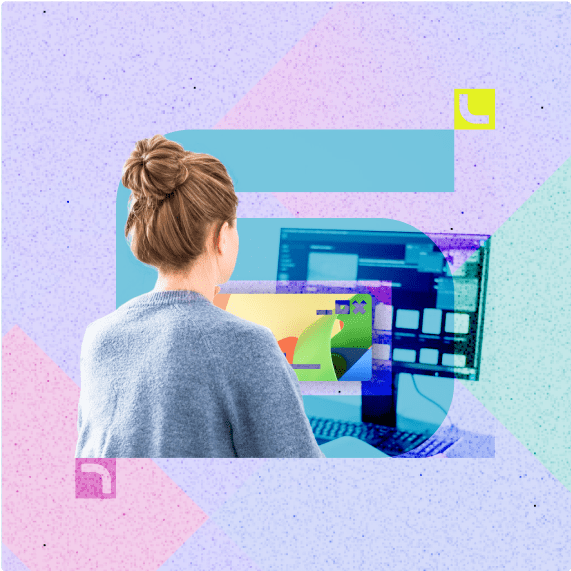 Обучение и развитие персонала
Обучение и развитие персоналаОбзор 6 компаний по разработке онлайн-курсов на заказ
Многие компании, решившие заняться запуском онлайн-обучения, знают, что разработка контента - это особая статья затрат проекта. Для это нужно найти дизайнера, если его нет в компании, привлечь разработчиков, поставить им задачи и согласовать команду между собой. Для отрисовки персонажей или съемок нужно дополнительное время. Еще нужно сценарий написать, который будет понятен, интересен и чему-то учил. А ведь хочется, чтобы было круто и курс работал. И тут появляются две проблемы - либо нет этих собственных ресурсов для создания, либо хочется красиво и качественно, а опыта и команды нет. [caption id="attachment_830" align="alignleft" width="100"] Илья Нымм - хочет курс за миллион[/caption] При создании курсов корпорации стараются выбрать вариант рациональнее, при котором не приходится привлекать ни своих сотрудников, ни заморачиваться с решением вопросов по разработке, дизайну и съемке — создание онлайн-курсов у подрядчиков. Я изучил рынок и узнал, какие студии занимаются разработкой электронных курсов под ключ, в какие сроки, сколько это будет стоить, на каких курсах специализируется каждая и в чем особенность их разработки. Затем я бережно собрал всю информацию в обзор, ведь в интернете подобных рецензий я не нашел. Это не рейтинг студий, поэтому тут неважно, в каком порядке они расположены. Кому будет полезен этот обзор и какие проблемы решает Сразу скажу, что он будет особенно полезен руководителям отдела обучения или менеджерам по развитию персонала. Вы можете обратиться к этим подрядчикам, если есть поток новичков, ваше производство расширяется и, в компании появляются новые продукты и технологии. Студии разработают вам качественный онлайн-курс или даже тренажер-симулятор. Конечно, это не все сценарии, когда вам нужно обратиться за помощью. Допустим, вы уже создаете обучающий курс и понимаете, что сейчас качество проекта вас не устраиваете и нужно обратиться за помощью. Другой пример, когда у вас есть какие-то наработки, материалы или эксперт по обучению, но курсы нужны срочно, а собственных ресурсов не хватает. Подобные студии по разработке онлайн-курсов возьмут эту задачу на себя и сделают так, как вы хотите. Почему выбрал именно эти компании по разработке онлайн-курсов Здесь все достаточно просто - я постарался найти компании, которые специализируются на разных форматах курсов. Это и игры, и видео, и обычные слайдовые курсы у каждого есть свои преимущества, на которые стоит обратить внимание. Что важно учитывать при выборе студии по созданию онлайн-курсов Прежде чем расскажу, по каким критериям я составлял обзор, задайте себе эти вопросы: Для чего курс создаете? Действительно ли бизнес-задача решается путем обучения? Как это повлияет на бизнес в целом? Для кого вы хотите создать курс: для новичков или специалистов с опытом? Что должны знать и уметь сотрудники после прохождения обучения ? Какую пользу он в себе несет? Что сотрудники извлекут из прочитанного и увиденного? Как вы будете измерять успешность созданного курса? Какую цель вы ставите после прохождения? Есть ли у вас исходные материалы или нужно сделать курс с нуля? В каком формате вы бы хотели видеть курс: видео, игровой сюжет, мультимедийный слайдовый, интерактивный или простой слайдовый. Когда сможете ответить на них, то поймете, какой формат вам подойдет, какую сумму готовы потратить на разработку и как скоро понадобятся курсы. Критерии я выбрал следующие: Каким компаниям подойдут Стоимость разработки Какие форматы онлайн-курсов создают Особенность компании и курса Стоит отметить, что разработка даже самого простого онлайн-курса, в среднем, начинается от 100 тысяч рублей. Если у вас выделенный бюджет меньше и вам нужно в него как-то «уместиться», то я нашел рабочее решение и стоит оно дешевле - фрилансеры из каталога специалистов академии iSpring . Там разработчики курсов делают несколько медленнее, у них может быть дизайн проще, но они ставят цену ниже и можно сразу ознакомиться с портфолио каждого разработчика, чтобы появилось представление о будущем продукте. Сводная таблица студий-разработчиков и их особенности: Академия iSpring Компания разрабатывает курсы по адаптации и онбордингу, регламентам компании и стандартам работы. Обещают разработку за 30 дней. Есть возможность заказать бесплатную демо-версию. Подходит для компаний из любых отраслей: ритейл, страхование, тяжелая, легкая и пищевая промышленности. ЦРММ Создадут бизнес-игру для вашей компании или симулятор работы в магазине для повышения квалификации и адаптации новичков. Подходит для ВУЗов и компаний, которые хотят увеличить вовлеченность в обучение через геймификацию. Sike Студия делает проекты, в основном, для промышленных компаний. Разработчик сможет сделать онлайн-курс в виртуальной реальности и 3D тренажер-симулятор с видом от первого лица. Специализируются на курсах, обучающих работе с машинами, станками и различными промышленными приборами. Digital-издательство Лекториум Студия создает видео-курсы, не уступающих по качеству художественным фильмам с прописанным сценарием. Увеличивают вовлеченность в обучение и разрабатывают проекты для ведущих ВУЗов, школ, центров повышения квалификации и музеев. Если вы считаете, что обучение это скучно - видеокурсы от этой компании покажут вам обратное. Студия iC Lab Физическую студию можно арендовать! Это подойдет для компаний, которые хотят создать обучение в компании с участием своих сотрудников в качестве экспертов. Благодаря это вы познакомите новичков с будущими руководителями, объясните принципы работы компании и наглядно показать особенности бизнес-процессов. Компания LabMedia Компания может создавать до 100 курсов в месяц. Подойдет крупным корпорациям которые хотят делать курсы по одному шаблону в большом количестве и поставить на конвейер создание обучающих материалов. 1. Академия iSpring - разработка онлайн-курсов с нуля за 30 дней [image_block image_link="https://lmslist.ru/wp-content/uploads/2022/07/pBCsjOsWpOU.jpg" text="" background_color="#F3E8FF" shadow_flag="True"] Особенность: Обещают создать курсы за 30 дней в формате видеолекций и симуляторов, тренажеров и каталогов, слайдовых и интерактивных курсов. Могут сделать курс для обучения работы с программами, Welcome-курсы для знакомства с компанией, каталоги товаров, диалоговые тренажеры и видеолекции. Кому подойдет: Компаниям, которые хотят быстрее адаптировать новичков, познакомить их с программами так, чтобы они ничего не сломали, а также научить их техникам работы на предприятии. Пойдет компаниям из любых сфер - от Балтики и Согаза до ВкусВилла и L’OREAL. Какие форматы курсов создают: Анимированные, видео-лекции с профессиональной озвучкой, слайдовые, тренажеры, симуляторы и лонгриды. Общая информация: Курс могут сделать под ваш брендбук и под любые нужды: Welcome-курс, знакомство опытных сотрудников с новым товаром, изменения в стандартах технологий компании, а также диалоговые тренажеры для обучения продавцов и менеджеров. После разработки вам могут прислать исходники, чтобы вы могли править информацию, если что-то изменится, например регламент работы или служебная инструкция. Компания предлагает разные форматы курсов в зависимости от бюджета. Порадовало, что можно запросить создать демо-версию курса Стоимость: От 136 тысяч рублей На сайте академии можно скачать и заполнить бриф, чтобы оценить объем работы, стоимость и сроки создания → Ссылка на демо-версию курса→ Также можно оценить и другие курсы на странице академии → 2. ЦРММ - Кастомные курсы в формате обучения через игры [image_block image_link="https://lmslist.ru/wp-content/uploads/2022/07/wqMX8xrjHaM.jpg" text="" background_color="#F3E8FF" shadow_flag="True"] Особенность: Компания может создать курс в формате несложной обучающей игры или симулятора, например для компании НЛМК . Кому подойдет : Подойдет для компаний или ВУЗов, которые хотят вовлечь в обучение сотрудников и студентов через несложные игры или видео-курсы. Какие форматы курсов создают : сюжетные, слайдовые, игры и симуляторы, а также видеолекции и тренажеры для проверки навыков. Общая информация : Если вы хотите совместить две вещи - пользу и развлечение, то компания может создать простенькую мультяшную 2D игру с собственным обучающим сюжетом и заданиями. Стоимость: От 150 тысяч рублей для лонгридов и от 300 тысяч для слайдовых курсов. Ссылка на демо-версию курса → Ссылка на сайт → 3. Sike - Разработка курсов в формате 3D и виртуальной реальности для промышленных компаний [image_block image_link="https://lmslist.ru/wp-content/uploads/2022/07/41OY5mt-8O0.jpg" text="" background_color="#F3E8FF" shadow_flag="True"] Особенность: Умеют создавать курсы в формате 3D и виртуальной реальности, тренажеры-симуляторы станков и техники, симуляторы промышленных программ, например тренажер-симулятор для ПАО «Северсталь» или программа обучения с 3D видеоигрой для АО «СинТЗ». Кому подойдет: Промышленным средним и крупным корпорациям, образовательным организациям. Какие форматы курсов создают: Линейные курсы, сюжетные квесты, тренажеры и симуляторы, видео-курсы Общая информация: Компания занимается разработкой курсов для больших производств, например Газпром, Норникель, Северсталь и РусГидро. Могут создать обучающий материал для промышленных производств, чтобы снизить риски травм и происшествий. Стоимость : От 300 тысяч рублей Ссылка на видео-демо→ Ссылка на сайт → 4. Лекториум - учебные ролики с качеством художественных фильмов [image_block image_link="https://lmslist.ru/wp-content/uploads/2022/07/lRrEOlbOlqc.jpg" text="" background_color="#F3E8FF" shadow_flag="True"] Особенность: Создают видеоролики, которые по качеству не уступают художественным фильмам. Для съемки обучающих видео привлекают целую съемочную группу. Например, экскурсии по Санкт-Петербургу в контексте русской литературы или курс «Как попасть на Луну» Кому подойдет: ВУЗам, школа и центрам повышения квалификации, которые хотят захватить внимание и замотивировать учащихся, увеличить вовлеченность и обучаемость, а также превратить скучные лекции в просмотр увлекательных видео. Какие форматы курсов создают: Увлекательные видеолекции с анимациями и графикой, интересной подачей и сюжетом. Есть также образовательные лонгриды, которые могут состоять из видео, текста, инфографиков фото и интерактивных элементов. Общая информация: Студия занимается профессиональной съемкой видео на любые темы - от принципов работы лазера и программирования для новичков до системной аналитики в банке и создании идеальной пиццы. Превращают скучные лекции в увлекательные видео с приятной картинкой и цепляющим сюжетом. Стоимость : От 1 миллиона рублей Видео-пример → Посмотреть сайт → 5. iC Lab - Разработка онлайн-курсов с технологией дополненной реальности [image_block image_link="https://lmslist.ru/wp-content/uploads/2022/07/myk8SC8bWos.jpg" text="" background_color="#F3E8FF" shadow_flag="True"] Особенность: Вы можете приехать в студию и отснять материалы самостоятельно с участием своей команды. Есть возможность самостоятельно записывать видео-курсы, а также заказать курс под ключ. Команда поможет вам составить программу обучения и выберет лучший подход. Кому подойдет: Компаниям, которые хотят создать курс с участием своих спикеров, экспертов или просто сотрудников. Вы сможете создать онлайн видео-книгу о сотрудниках, познакомить новичков с компанией и руководством, а также наглядно показать и рассказать об особенностях компании. Какие форматы курсов создают: Видеолекции с использованием технологии дополненной реальности - вы сможете рисовать на прозрачной доске, перетаскивать прямо в режиме реального времени интерактивные объекты, а также монтировать прямо во время съемки. Есть также формат привычных интерактивных слайдовых курсов, если видео вам не подходит. Общая информация: Материал можно отснять самостоятельно буквально за час-полтора и видеолекция будет сразу у вас на руках после окончания. При этом, все это возможно без монтажа и огромной съемочной группы. Перед вами будет прозрачная доска, по бокам мониторы, а за доской будет камера. Специалисты команды iC Lab помогут вам проработать идею, подскажут, как вести съемку, а также дойдут до конца проекта вместе с вами. Есть отзыв от компании Газпром и администрации губернатора Петербурга , которые опробовали студию. Стоимость : 4900 рублей за 1 час аренды студии. Разработка классического курса от 100-120 слайдов - 500 тысяч рублей. Пример записи из студии → Ссылка на сайт → 6. Лабмедиа - разработка учебных курсов в формате компьютерных игр и симуляторов программ [image_block image_link="https://lmslist.ru/wp-content/uploads/2022/07/bW6KIABwqbw.jpg" text="" background_color="#F3E8FF" shadow_flag="True"] Особенность: Компания создает курсы с сюжетами и элементами компьютерных игр, такими как: достижения, артефакты, стадии развития персонажа и игровая валюта. Например, игры для компаний МТС , М.Видео и Бургер Кинг. Кому подойдет : Крупные корпорации, которые хотят повысить лояльность в компании, увлечь обучением через игры и даже поставить производство обучающих курсов на конвейер. Какие форматы курсов создают: Простые слайдовые, видео-курсы, лонгриды, бизнес-симуляторы и игры. Общая информация: Компания предлагает массовое производство курсов с возможностью отслеживания результатов и разработкой проектов от обычных слайдовых курсов до сложных ММОРПГ. Поточная разработка подойдет организациям, где нужно много обучающих материалов в краткие сроки. [image_block image_link="https://lmslist.ru/wp-content/uploads/2022/07/1es8jex9UHw.jpg" text="Скрин из бизнес ММОРПГ-игры, созданной Лабмедиа для банка Home Credit. Есть возможность прокачивать персонажа и базу, а также покупать за игровые монетки настоящие брендированные вещи с символикой банка. Это повышает лояльность к бренду, мотивирует сотрудников к обучению и повышает вовлеченность" background_color="#F3E8FF" shadow_flag="True"] [image_block image_link="https://lmslist.ru/wp-content/uploads/2024/05/cover-26-300x300.png" text="" background_color="#F3E8FF" shadow_flag="True"] Ссылка на сайт→ Вывод и рекомендации Я собрал обзор на основе курсов, которые закрывают самые разные задачи - от простых слайдовых до серьезных обучающих видеоигр. Это не рейтинг, поэтому не нужно обращать внимание на порядок расположения компаний. Если я забыл или пропустил какие-то студии, расскажите о них в комментарии. Я обязательно добавлю их в обзор. Прежде чем выбирать разработчика, определитесь, какой результат вы хотите получить, в какой срок и какую проблему компании онлайн-курс сможет закрыть. Быть может, вам нужно обновить коллектив и уволить откровенно слабых сотрудников? А может вам стоит создать книгу о компании вместо Welcome-курса? Подумайте несколько раз, заполните брифы у подходящих компаний и ответьте себе на вопросы, которые я обозначил в самом начале. Когда вы твердо решили создавать онлайн-курс, то советую обратить внимание на демо-версии и видео-демонстрации готовых работ, чтобы у вас появилось понимание, какого формата вам нужен курс и сколько вы готовы на него потратить. Быть может, вам не нужна игра за два миллиона рублей и вы обойдетесь слайдовым Онбординг-курсом. Если же вы пока не решились и только интересуетесь выбором компании, то советую сохранить эту статью, чтобы в будущем вернуться и облегчить себе задачу. Не болейте, не скучайте До скорых встреч!
Юрий12 июля 2022
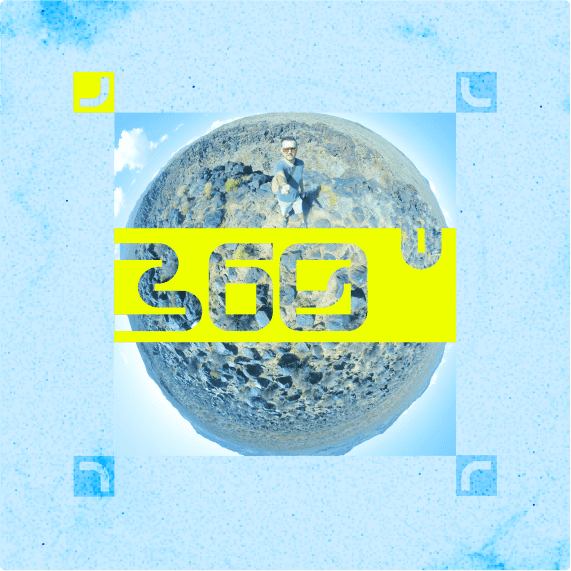 Сервисы для корпоративного обучения
Сервисы для корпоративного обученияОбзор сервисов для проведения оценки персонала методом 360 градусов
Сервисы для оценки методом «360 градусов» помогут проверить квалификацию сотрудников, увидеть их сильные стороны и зоны роста, понять, насколько они соответствуют должности. Обычно оценка выглядит как опрос — сотрудника в формате анкетирования оценивает его окружение: коллеги, подчинённые, руководство. В результате видно, насколько специалиста ценят в коллективе, как он справляется с обязанностями и в каком направлении ему лучше расти. В статье мы разберём шесть популярных сервисов, с помощью которых можно оценить персонал по методу «360 градусов». В блоге iSpring также разобрали шесть популярных сервисов для оценки методом 360, нашли у каждого особенности и попробовали бесплатную версию. iSpring Learn Платформа для онлайн-обучения и тестирования сотрудников. Поможет оценить квалификацию команды, покажет, какие компетенции западают у специалистов, и автоматически назначит подходящее обучение из базы готовых курсов. Сервис сделан в России и входит в Единый реестр отечественного ПО. Запустить оценку по методу «360 градусов» можно за один день. Стоимость Сервис работает по подписке. Стоимость начинается от 103 000 рублей в год. Тариф позволяет оценивать до 50 сотрудников так часто, как нужно — ограничений по количеству тестирований нет. В подписку также входит возможность тестировать команду и обучать её дистанционно с помощью готовых курсов или материалов вашей компании, которые вы загрузите в сервис. Пробная версия У сервиса есть бесплатная пробная версия на 14 дней. Чтобы начать работу, достаточно зарегистрироваться на сайте. Сразу после этого вы попадёте в свой аккаунт. [image_block image_link="https://lmslist.ru/wp-content/uploads/2022/06/Frame-51.png" text="" background_color="#E8F5FF" shadow_flag="True"] Создание опроса и автоматическая оценка Для оценки есть готовая модель компетенций. В неё входит 6 навыков и качеств: «Лидерство», «Навыки переговоров», «Мотивация и развитие», «Коммуникации и взаимодействие», «Навыки переговоров», «Вовлечённость», «Аналитическое мышление». Можно составить свою модель компетенций в удобном визуальном редакторе — для этого не обязательно знать HTML. В результате получится опросник для респондентов. Для оценки есть два типа вопросов: открытые и закрытые. В закрытых сотрудники выбирают один вариант ответа. В открытых могут оставить подробный комментарий, который попадёт в отчёт. [image_block image_link="https://lmslist.ru/wp-content/uploads/2022/06/Frame-53.png" text="Для оценки есть два вида шкал на выбор: пяти- и десятибалльная" background_color="#E8F5FF" shadow_flag="True"] [image_block image_link="https://lmslist.ru/wp-content/uploads/2022/06/Frame-54-1.png" text="" background_color="#E8F5FF" shadow_flag="True"] В сессии администратор может заполнить анкету для оценки сотрудниками своих коллег или подчинённых, назначить компетенции, которые будут оцениваться. Имена оцениваемых работников и респондентов вводятся вручную. [image_block image_link="https://lmslist.ru/wp-content/uploads/2022/06/Frame-56.png" text="" background_color="#E8F5FF" shadow_flag="True"] Каждой компетенции присваивается шкала, которая продемонстрирует, насколько сотрудник владеет этой компетенцией. Например: не владеет, развивается, демонстрирует опыт или мастерство. Готовый опросник адаптируется под размер экрана. Для оформления можно использовать готовый шаблон или сделать опросник в фирменном стиле. Например, изменить цвет кнопок и добавить обложку. [image_block image_link="https://lmslist.ru/wp-content/uploads/2022/07/Frame-62.png" text="Перед опросником можно разместить инструкцию и объяснить сотрудникам, как проходит оценка" background_color="#E8F5FF" shadow_flag="True"] Чтобы начать оценку, вручную вносить данные сотрудников не нужно. Пользователей можно загрузить Excel-списком или перенести данные из кадровой системы — для этого у сервиса есть интеграция с Битрикс24, 1С, E-Staff. [image_block image_link="https://lmslist.ru/wp-content/uploads/2022/06/Frame-58.png" text="" background_color="#E8F5FF" shadow_flag="True"] Когда опросник будет готов, вы можете, кликнув на кнопку «Начать сессию», разослать уведомление и ссылку на анкету всем, кого вы выбрали Отчёты После запуска оценки сервис автоматически разошлёт приглашение пройти опрос, проанализирует ответы и соберёт отчёты. iSpring Learn показывает сильные стороны и зоны роста оцениваемого сотрудника. Старые результаты можно сравнить с новыми, чтобы изучить прогресс, или сопоставить с данными другого специалиста из компании. [image_block image_link="https://lmslist.ru/wp-content/uploads/2022/06/Frame-59-1.png" text="" background_color="#E8F5FF" shadow_flag="True"] В iSpring Learn есть индивидуальные отчёты по каждому оцениваемому сотруднику. Отчёты содержат сводки по компетенциям, комментарии коллег, освещают сильные и слабые стороны сотрудников, зоны их развития и скрытые возможности. [image_block image_link="https://lmslist.ru/wp-content/uploads/2022/06/Frame-60.png" text="" background_color="#E8F5FF" shadow_flag="True"] В общих результатах отображены данные по всем сотрудникам, которых оценивали методом «360 градусов». Радар компетенций [image_block image_link="https://lmslist.ru/wp-content/uploads/2022/07/Frame-61.png" text="" background_color="#E8F5FF" shadow_flag="True" alt="Радар компетенций"] Радар компетенций покажет, что о сотруднике думают руководители, коллеги, подчинённые и насколько эти мнения совпадают. Безопасность данных Данные между пользователем и сервером передаются по шифрованному каналу, возможна многофакторная авторизация (кроме пароля, использование карт и т. д.), используется резервное копирование данных в нескольких местах. Техподдержка и мобильное приложение Техподдержка работает круглосуточно семь дней в неделю. Инженеры отвечают на вопросы по почте и телефону. Чтобы сотрудников было удобнее оценивать, у сервиса есть специальное мобильное приложение, которое работает даже без доступа в интернет. Единый реестр российских программ Сервис входит в список отечественного ПО. Он соответствует Федеральному закону № 152 «О персональных данных» и № 149 «Об информации, информационных технологиях и о защите информации». Сервера компании находятся Москве и Ленинградской области. У них самый высокий показатель надёжности Tier 3 — это значит, что уровень стабильной работы и отказоустойчивости составляет 99,98%. Все данные хранятся в зашифрованном виде на серверах, поэтому не пропадут, если в вашем офисе отключили свет. В случае аварии на основном сервере информация всех клиентов резервно копируется на запасной. Поэтому чаще всего пользователи не замечают сбоёв. Резервные копии автоматически делаются каждые три часа. Если кто-то случайно удалил контент или, к примеру, пропала статистика, компания поможет всё восстановить. При этом вы не тратите время на обслуживание и отладку серверов — iSpring берёт это на себя. Выводы iSpring Learn — удобный сервис для оценки сотрудников. Чтобы быстро проверить квалификацию команды, есть готовая модель компетенций и интуитивно понятный редактор, в котором можно собрать свой опросник. Одна из особенностей сервиса — широкая аналитика. iSpring Learn показывает сводные данные по всем сотрудникам и конкретно по каждому. Сразу видно, кто готов к повышению, кого можно зачислить в кадровый резерв, а кому нужно поработать над собой и развить определённые навыки. Кроме оценки методом «360 градусов», в сервисе можно проводить вебинары, онлайн-тестирование, создавать индивидуальные программы обучения и развивать команду дистанционно. Talent Q Сервис Talent Q занимается разработкой инструментов оценки персонала, в том числе опросников методом «360 градусов», а также обучением по оценке персонала. Стоимость Оценка одного сотрудника на май 2022 года обойдётся в 4 620 рублей с НДС. Для этого у вас должна быть модель компетенций, по которой вы будете сравнивать специалиста. Если модели компетенций нет, команда Talent Q предоставит свою. Тогда оценка будет дороже — 9 900 рублей. Пробная версия Чтобы протестировать сервис, достаточно зарегистрироваться на сайте компании. Важно указать корпоративную почту — доступ к Talent Q оформляют только на неё. Создание опроса У сервиса есть библиотека компетенций. Из них можно быстро составить опросник для оценки сотрудников. Также можно загрузить свой опросник. [image_block image_link="https://lmslist.ru/wp-content/uploads/2022/06/Frame-9.png" text="Стандартный опросник для оценки сотрудников в Talent Q" background_color="#E8F5FF" shadow_flag="True"] Автоматическая оценка Клиент не управляет сервисом и оценкой. Всю работу берёт на себя команда Talent Q. Проведение состоит из трёх этапов: подготовка, проведение оценки и анализ результатов. [image_block image_link="https://lmslist.ru/wp-content/uploads/2022/07/Frame-2.png" text="Этапы работы Talent Q. Команда сервиса сама проводит оценку сотрудников. Заказчик не тратит на это время" background_color="#E8F5FF" shadow_flag="True"] Отчёты Сервис показывает, что о сотруднике думают руководители, коллеги и подчинённые, сильные стороны специалиста и зоны роста. Также видно, как оценивает себя сам сотрудник и насколько его представления отличаются от мнения окружающих. Доступно четыре типа отчётов: распределение оценок, линейчатые диаграммы, а также индивидуальные и консолидированные индикаторам и компетенциям. Данные можно выгрузить в PDF или Excel. [image_block image_link="https://lmslist.ru/wp-content/uploads/2022/06/Frame-5.png" text="Пример индивидуального отчета по компетенциям" background_color="#E8F5FF" shadow_flag="True"] [image_block image_link="https://lmslist.ru/wp-content/uploads/2022/06/Frame-6.png" text="Пример индивидуального отчета по индикаторам" background_color="#E8F5FF" shadow_flag="True"] Радар компетенций [image_block image_link="https://lmslist.ru/wp-content/uploads/2022/06/Frame-7.png" text="" background_color="#E8F5FF" shadow_flag="True"] Радар компетенций — это диаграмма, которая наглядно показывает, что о сотруднике думают подчинённые, коллеги и руководители. Обратная связь по итогам оценки Сервис предлагает три варианта обратной связи после оценки. Например,заказать платную консультацию от специалистов Talent Q, чтобы расшифровать данные и взвешенно принять решение по сотруднику. Например, заслуживает он повышения или нет. [image_block image_link="https://lmslist.ru/wp-content/uploads/2022/06/Frame-8.png" text="Talent Q предлагает три варианта обратной связи после оценки" background_color="#E8F5FF" shadow_flag="True"] Безопасность данных Talent Q принимает необходимые организационные и технические меры для защиты персональной информации пользователя от неправомерного или случайного доступа, уничтожения, изменения и других неправомерных действий третьих лиц. Сервис гарантирует сохранение конфиденциальности информации. Техподдержка В системе есть онлайн-консультант, который отвечает по будням в рабочие часы. Поддержки по телефону нет. Мобильное приложение Отдельного мобильного приложения у сервиса нет. Веб-версия автоматически подстраивается под размер экрана, чтобы сотрудникам удобно было отвечать на вопросы. Единый реестр российских программ Talent Q не входит в реестр отечественного ПО, поэтому не подойдёт компаниям, у которых повышенные требования к безопасности. Выводы Сервис подходит организациям, которые хотят заказать оценку методом «360 градусов» с полным сопровождением. Возможности самостоятельно вести процедуру оценки нет — за всё отвечают специалисты сервиса. StartExam Система тестирования сотрудников StartExam позволяет создавать и проводить тесты для оценки знаний сотрудников, в том числе и по методу «360 градусов». [image_block image_link="https://lmslist.ru/wp-content/uploads/2022/06/Frame-12.png" text="Администратор в своём аккаунте может отслеживать прогресс респондентов, назначать тесты, добавлять сотрудников, изучать отчёты по итогам прохождения опросников" background_color="#E8F5FF" shadow_flag="True"] Стоимость Цена зависит от количества оцениваемых сотрудников — чем их больше, тем выше скидка. Минимальный тариф стартует от 60 000 рублей. Пробная версия У сервиса есть пробный доступ на 5 дней. Чтобы его получить, достаточно зарегистрироваться на официальном сайте, принять звонок от менеджера компании и рассказать о своём проекте. Создание опроса В системе есть конструктор компетенций, охватывающий 80% наиболее популярных компетенций. Если у компании нет своей модели компетенций, можно обратиться к специалистам сервиса — они настроят свою модель. Это оплачивается отдельно. Другой вариант — создать свою модель компетенций. Заказчик передаёт специалистам StartExam шаблон, и они сами настраивают его в сервисе. Автоматическая оценка Её нет. Менеджеры StartExam берут на себя всю операционку: сами создают модель компетенций, приглашают пользователей для оценки, следят за работоспособностью системы. В финале клиент получает готовый отчёт по сотрудникам. Отчёты В StartExam есть общие отчёты по всем оцениваемым сотрудникам и отдельные по каждому специалисту. [image_block image_link="https://lmslist.ru/wp-content/uploads/2022/06/Frame-16.png" text="" background_color="#E8F5FF" shadow_flag="True"] Персональный отчёт — подробный, детализированный, занимает более 20 страниц. В нём представлены результаты оцениваемого сотрудника по итогам опроса методом «360 градусов»: уровень развития компетенций, окно Джохари и так далее Радар компетенций [image_block image_link="https://lmslist.ru/wp-content/uploads/2022/06/Frame-17.png" text="" background_color="#E8F5FF" shadow_flag="True"] В персональном отчёте представлен радар компетенций, составленный из оценок от коллег, подчинённых и руководителей. Обратная связь по итогам оценки В течение 2–3 дней после оценки специалисты сервиса предоставляют заказчику персональные отчёты, сводные отчёты по компетенциям, первичные данные опросов. Безопасность данных Многопрофильной авторизации нет, зато есть доступ по HTTPS, а также резервное копирование данных на несколько серверов. Техподдержка Техподдержка работает в режиме 24/7. Клиенты отмечают, что менеджеры компании отвечают в будние дни, а не в выходные. Мобильное приложение У StartExam нет отдельного мобильного приложения для работы, потому что сервис автоматически адаптируется под размер экрана. Проходить опрос удобно с компьютера и телефона. Единый реестр российских программ Сервис входит в реестр отечественного ПО и подходит компаниям с повышенными требованиями к безопасности и хранению данных. Выводы У сервиса нет быстрого доступа к демоверсии, демонстрацию вам могут провести только сами сотрудники. У такого подхода есть недостаток: протестировать систему самому не получится. Нет настройки автоматической оценки опросов. Всю процедуру оценки методом «360 градусов» осуществляют специалисты сервиса, что влияет на конечную стоимость тестирования. Proaction На платформе можно самостоятельно запустить оценку сотрудников по методу «360 градусов». Другой вариант — обратиться к специалистам сервиса, чтобы они сделали всё сами. Сервис позволяет проверить сотрудника по двум направлениям: Корпоративные компетенции: желание развиваться, инициативность, гибкость и другие. Управленческие компетенции: мотивирование подчинённых, создание команды, новаторство и так далее. Стоимость Цена зависит от количества сотрудников, которых нужно оценить. Чем их больше, тем дешевле. Например, если вы оцениваете от 1 до 10 человек, цена составит 2 400 рублей за сотрудника. Если тестируете до 50 специалистов — 1 800 рублей за человека. Пробная версия Автоматически получить доступ к тестовой версии сервиса нельзя. Его открывают на 2 дня только после разговора с менеджером компании. [image_block image_link="https://lmslist.ru/wp-content/uploads/2022/06/Frame-19.png" text="Главная страница сервиса в пробной версии" background_color="#E8F5FF" shadow_flag="True"] Создание опроса В сервис можно загрузить свой набор компетенций или собрать опросник из готовых наборов тестов: общего, для руководителя, для внутреннего клиента. [image_block image_link="https://lmslist.ru/wp-content/uploads/2022/06/Frame-21.png" text="" background_color="#E8F5FF" shadow_flag="True"] Список готовых тестов в Proaction [image_block image_link="https://lmslist.ru/wp-content/uploads/2022/06/Frame-26.png" text="" background_color="#E8F5FF" shadow_flag="True"] Оценка по готовому набору займёт 35 минут и поможет проверить основные компетенции: желание развиваться, интерес к работе, самоорганизацию и так далее. Автоматическая оценка Когда вы создали опросник и указали сотрудников для оценки, сервис работает автоматически: отправит респондентам на почту приглашение с просьбой оценить сотрудника, проверит результаты и соберёт их в отчёты. Вы не тратите на это время. Отчёты Сервис показывает аналитику по всем оцениваемым сотрудникам и отдельно по каждому. Например, можно увидеть, у кого из специалистов самая высокая квалификация, какие есть проблемы и насколько они критичны. Из общего отчёта можно перейти к данным по конкретному человеку. Здесь видно, насколько его ценят коллеги, подчинённые и руководство, как расходятся эти оценки и над какими качествами сотруднику стоит поработать. Отчёты можно посмотреть в разделе «Результаты тестов» → «Отчётность» [caption id="attachment_1937" align="alignnone" width="472"] Так выглядит обложка индивидуального отчёта[/caption] В отчёте есть информация о сильных и слабых сторонах сотрудника, результаты по отдельным компетенциям, радар компетенций, анализ расхождения оценок, комментарии участников опроса. Каждую компетенцию сотрудника сервис оценивает по пяти- или десятибалльной шкале. Вы сами выбираете подходящий вариант в настройках. Радар компетенций Радар компетенций показывает, как сотрудника оценивают разные респонденты. Обратная связь по итогам оценки Данные по сотруднику вы получаете сразу после завершения оценки. На основе полученной информации сервис даёт рекомендации — что важно исправить в работе оцениваемого специалиста или целой команды. Сервис подсказывает, какие качества и навыки важно улучшить сотрудникам, чтобы работать эффективнее. Безопасность данных и конфиденциальность Результаты тестирований и контакты сотрудников хранятся на российских серверах, что обеспечивает безопасность в рамках Федерального закона «О персональных данных». Техподдержка и мобильное приложение Работает по будням. Инженеры общаются через почту. На вопрос отвечают в течение дня. Поддержки по телефону нет. У Proaction нет мобильного приложения, зато веб-версия сервиса подстраивается под размер устройства. Поэтому опросы удобно проходить с любого гаджета. Единый реестр российских программ Proaction не входит в реестр отечественного ПО, однако работает на российских серверах. Выводы Proaction.pro предлагает достаточно широкие возможности для проведения оценки персонала методом «360 градусов»: здесь есть база готовых компетенций для оценки сотрудников, есть возможность загрузки собственных опросников, можно также воспользоваться функцией проведения тестирования «под ключ» от специалистов сервиса. Yva.ai Сервис предлагает оценку сотрудников «360 градусов» с помощью пульс-опросов. Они содержат 5–10 вопросов и отнимают 2–10 минут. Также Yva.ai может оценить компетенции сотрудников с помощью еженедельных 60-секундных микроопросов, которые, по статистике сервиса, нравятся сотрудникам гораздо больше ежегодной оценки. Стоимость Фиксированных тарифов нет. Цену рассчитывают индивидуально в зависимости от потребностей клиента. Пробная версия У сервиса нет тестовой версии. Чтобы оценить возможности Yva.ai, можно записаться на индивидуальную консультацию с менеджером компании. Он ответит на вопросы и покажет, как работает сервис. Для этого достаточно зарегистрировать на сайте www.yva.ai. Важно указать корпоративную почту. «Яндекс» или Mail сайт не примет. Создание опроса и автоматическая оценка Для оценки можно написать свои вопросы или выбрать из 105 готовых. Из них каждую неделю сервис будет назначать сотрудникам в случайном порядке 5–10 заданий. Сервис предлагает собственную систему еженедельных микроопросов, занимающих около 60 секунд. Отчёты Сервис показывает совокупные данные о вовлечённости и выгорании сотрудников компании. [caption id="attachment_1946" align="alignnone" width="579"] Пример отчета по итогам анализа коммуникаций в организации.[/caption] [caption id="attachment_1947" align="alignnone" width="580"] Лента новостей коллег на портале Yva.ai[/caption] Автоматическая оценка Система автоматически собирает еженедельную обратную связь от сотрудников, задавая им один 30-секундный вопрос в удобный момент. Безопасность данных Персональные данные не собираются. Информация между пользователем и сервисом передаётся по зашифрованному каналу. Система соответствует требованиям закона о защите персональных данных. Техподдержка и мобильное приложение На технические вопросы отвечают по будням через почту. Мобильного приложения в Yva.ai нет, зато сервис автоматически адаптируется под размер устройства. Единый реестр российских программ Yva.ai не входит в реестр отечественного ПО и не подойдёт государственным компаниям. Выводы Специалисты системы применяют авторскую методику кратких еженедельных опросов, позиционируя их как более эффективные по сравнению со стандартной оценкой методом «360 градусов». SHL Провести онлайн-тестирование методом «360 градусов» на сервисе можно двумя способами: клиент подключается к системе и делает всё сам, либо специалисты SHL администрируют проведение теста. Компания также проводит очные семинары по оценке методом «360 градусов» для клиентов, которые хотят научиться анализировать отчёты по сотрудникам и взвешенно принимать кадровые решения. Стоимость Сервис работает по подписке. Минимальная цена — 60 000 рублей в год, если планируете проводить оценку самостоятельно. [caption id="attachment_1948" align="alignnone" width="526"] Стоимость вариантов работы с SHL[/caption] Пробная версия У сервиса нет пробной версии. Вместо этого менеджеры компании делятся презентацией о SHL, его возможностях и типах отчётов. [caption id="attachment_1950" align="alignnone" width="535"] Внизу главной страницы есть кнопка «Оставить заявку». Кликнув по ней, можно заполнить появившуюся форму, и с вами свяжутся специалисты сервиса.[/caption] Создание опроса и автоматическая оценка Существует два варианта работы с платформой: можно запустить оценку самостоятельно или поручить проект команде SHL. Для самостоятельной оценки в сервисе доступны по умолчанию три модели компетенций: универсальная — 20 компетенций и 114 вопросов; управленческая — 16 компетенций и 160 вопросов; «Корпоративное лидерство» — 12 компетенций и 74 вопроса. В SHL также можно загрузить собственную модель компетенций для тестирования сотрудников по методу «360 градусов», либо заказать у специалистов SHL разработку модели компетенции. После запуска оценки сервис автоматически разошлёт приглашение пройти опрос, обработает ответы и составит отчёты. [caption id="attachment_1951" align="alignnone" width="573"] В разделе «Навигация» администратор может управлять тестами, назначать их сотрудникам и следить за результатами.[/caption] [caption id="attachment_1952" align="alignnone" width="576"] Участники тестирования получат индивидуальные письма с указанием Ф. И. О. сотрудника, которого нужно оценить. Источник: SHL[/caption] Отчёты Сервис предлагает несколько видов отчётов: от общего по компании до индивидуального по конкретному сотруднику. Полный отчёт показывает оценки по всем компетенциям, сводку по сильным сторонам и областям для развития, самооценку, списки самых ярких проявляемых и отсутствующих поведенческих моментов, а также ответы респондентов на открытые вопросы. Рекомендации по развитию помогут понять, какие компетенции важно развить сотруднику и как это сделать. Профиль — сюда входят данные полного отчёта, а также подробные оценки по каждому индикатору. Индивидуальный отчёт — по содержанию ближе всего к «Полному профилю». Вдобавок здесь хранятся технические детали. Например, сколько человек прошло опрос и какую оценку поставило по каждому индикатору. [caption id="attachment_1953" align="alignnone" width="556"] Пример страницы полного отчёта с рекомендациями. Отчёт содержит более 20 страниц в формате PDF и предоставляет информацию обо всех проверенных компетенциях сотрудника[/caption] Перед созданием отчёта администратор может просмотреть результаты тестирования. Например, в каком состоянии тест, прошёл ли его участник. В отчётах есть радар компетенций, на котором наглядно видны как сильные компетенции сотрудника, так и над какими навыками нужно ещё поработать. Обратная связь по итогам оценки Компания предлагает обратную связь по итогам тестирования — это полуторачасовая онлайн-встреча с менеджерами или обучение на семинаре SHL. Безопасность данных Данные пользователей и результаты оценок хранятся на серверах SHL, расположенных в России. Техподдержка и мобильное приложение Техническая поддержка работает по будням с 9:00 до 18:00. Инженеры отвечают на вопросы по почте. Мобильного приложения у сервиса нет. Единый реестр российских программ SHL входит в реестр отечественного ПО, что особенно актуально для государственных учреждений. Выводы Сервис помогает быстро оценить сотрудников самостоятельно или при помощи специалистов компании. Есть готовые модели компетенций, что экономит время. Преимущество SHL — рекомендации в отчётах, которые помогают понять, в каком направлении развивать сотрудников, чтобы они приносили максимальную пользу компании.
Елена04 июля 2022
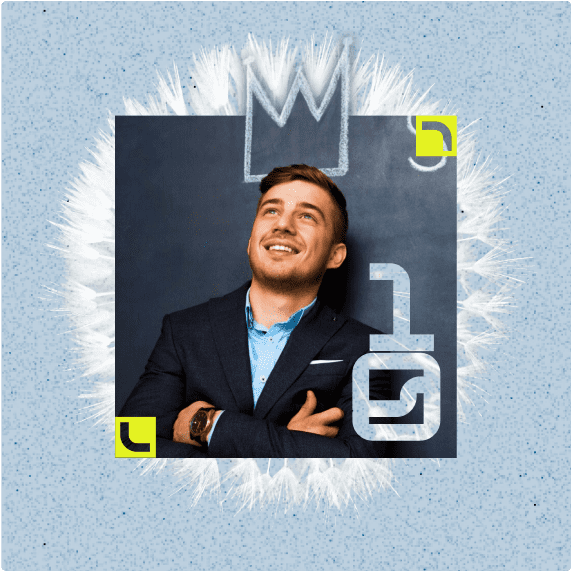 Обучение и развитие персонала
Обучение и развитие персонала10 навыков успешного руководителя отдела продаж
Руководить командой всегда сложно, особенно, если от твоих действий напрямую зависит прибыль компании. Поэтому при построении карьеры важно знать, какие навыки необходимы для успешного управления отделом продаж. Мы пообщались с двумя бизнес-тренерами, которые уже много лет занимаются построением отделов продаж и улучшением навыков менеджеров и РОПов, и узнали, какими функциями и навыками должен обладать успешный руководитель, как их прокачать и какие инструменты помогут в этом. [quote_first author_name="Илья Нымм" author_image_link="/wp-content/uploads/2022/06/IuIeBGgb7So.jpg" text="Я решил написать эту статью, чтобы владельцам бизнеса было проще составить портрет и найти подходящего руководителя отдела продаж. Самим РОПам статья будет полезна в качестве чек-листа для проверки себя на соответствие должности. А ещё в статье вы найдете материалы, которые помогут развить эти навыки и компетенции. Вы сможете сохранить статью и возвращаться к ней, когда у вас будут возникать трудности в управлении командой" author_role="начинающий искатель курсов" author_link="" background_color="#E8F5FF"] Экспертами в этой статье выступают: Сергей Плечков— тренер по продажам, проектный консультант и автор бестселлера “Продавец на миллион”. Более 14 лет в сфере бизнес-обучения. Занимается обучением и повышением навыков операторов, продавцов, супервизоров, менеджеров, тим-лидов и руководителей компаний Молдовы. Разрабатывает и внедряет скрипты продаж, занимается аналитикой и повышением показателей, а также создает системы мотивации для команд. Игорь Наумов— предприниматель и бизнес-тренер по продажам. Более четырех лет занимается построением отделов продаж «под ключ», внедряет и настраивает CRM-системы, нанимает и обучает менеджеров и РОПов, а также разрабатывает системы мотивации и проводит мастер-классы по продажам. Почему эти навыки — ключевые для руководителя отдела продаж Многолетний опыт наших экспертов в построении отделов продаж доказывает: есть ключевые навыки и функции, которые влияют на успешность РОПа. Мы решили объединить их в список из 10 ключевых навыков, необходимых для успешного управления отделом продаж. Они взаимосвязаны и если что-то из списка начинает проседать, то это напрямую отражается на результатах. Например, отсутствие мотивации в отделе ведёт к профессиональной стагнации менеджеров и нежеланию развиваться. Руководитель не заметил, что что-то не так, не провел анализ. Быть может, сотрудник выгорел и нуждается в отпуске, а может у него не получается реализовать себя, и это его угнетает. С менеджером никто не поговорил, поэтому он продолжает работать без энтузиазма, цели и стремлений. Клиент замечает, что менеджеру по продажам явно неинтересно, да и о продукте тот рассказывает скучно и без энтузиазма. Если сотрудник равнодушен, то потребитель тем более теряет интерес. Результат очевиден: сделка срывается, клиент уходит, а менеджер получает выговор. В итоге проблема остается нерешенной, деньги не заработаны, а отношения с покупателем испорчены. Сплошные минусы. Возникает логичный вопрос — как исправить ситуацию? Как эта статья поможет вам и вашему бизнесу Если у вас своя компания, в которой отдел продаж работает не так хорошо, как вам бы хотелось и вас не устраивают результаты, то предлагаю разобраться — какие навыки проседают или вообще не развиты у вашего РОПа. После прочтения этой статьи вы поймете, на какие функции нужно обратить внимание, как их прокачать, а также какие инструменты помогут развить компетенции. Если вы руководитель отдела продаж, статья будет чек-листом, с которым вы сможете развивать свой отдел, скорректировать деятельность менеджеров, а также увидеть слабые места в работе, которые вы могли не замечать. Если в будущем вы заметите, что где-то не вывозите — посмотрите ещё раз эту статью, задайте себе вопрос «а все ли навыки из списка у меня развиты» и направьте энергию в нужное русло. Навык 1. Контроль работы менеджеров и отслеживание результатов Эффективный контроль менеджеров по продажам — это не слежка за каждым их шагом, а грамотное управление процессами и результатами. Важно не просто фиксировать действия сотрудников, а анализировать, какие из них ведут к успешным сделкам. Существует несколько методов контроля: Отчётность — таблица с данными о количестве звонков, проведённых встреч, закрытых сделок, сумме продаж, среднем чеке и другими показателями, которые характеризуют процесс работы специалиста и помогают отслеживать соответствие реальной ситуации и плана. KPI — ключевые показатели эффективности — это измеримые в численном эквиваленте итоги работы отдела продаж. Здесь могут быть представлены параметры, которые напрямую соотносятся с бизнес-целями: например, количество новых лидов. KPI могут быть частью отчёта. Контроль может быть регулярным (ежедневным, еженедельным, ежемесячным и т. д.) — периодичность зависит от особенностей бизнес-процессов вашей компании. Чтобы контролировать работу было проще, внедряют такие инструменты, как CRM, call-трекинг, системы учёта рабочего времени сотрудников. Они автоматизируют сбор данных и упрощают управление. Но главный принцип — комплексный подход. Контроль должен быть не подавляющим, а поддерживающим, его задача — помочь менеджерам расти и достигать целей. Навык 2. Принятие правильных решений без ущерба бизнесу Управление бизнесом — как игра в шахматы, где каждое решение приближает к победе или поражению. Только дальновидные игроки, умеющие просчитывать шаги наперед и учитывать все риски, достигают успеха. Действия, основанные на аналитике и опыте, ведут компанию к выигрышу, в то время как одна ошибка может обернуться значительными потерями. Чтобы принимать верные решения, руководителю требуется гибкость и умение анализировать рыночную конъюнктуру. Для этого можно использовать проверенные инструменты: SWOT-анализ поможет выявить (Strengths) и слабые (Weaknesses) стороны ситуации, а также открывающиеся возможности (Opportunities) и вероятные угрозы (Threats). Данные заносятся в таблицу из четырёх секторов: в двух верхних собираются сильные и слабые стороны, в двух нижних — возможности и потенциальные угрозы. Это помогает систематизировать полученные сведения. PESTEL-анализ также представляет собой таблицу. В ней собирается информация о политических (Political), экономических (Economic), социальных (Social), технологических (Technological), экологических (Environmental) и правовых (Legal) аспектах внешней среды, которые влияют на бизнес. Затем эксперты оценивают уровень влияния каждого аспекта на бизнес и определяют вероятность изменений. В результате выявляется наиболее значимый фактор. Дерево решений помогает оценить разные сценарии развития событий. Обычно это древовидная схема из нескольких уровней, представляющих собой каждый следующий шаг процесса. Метод взвешивания «за» и «против» помогает оценить возможные риски и выгоды и выбрать оптимальный путь в сложных ситуациях. Наиболее простой вариант — составить таблицу из двух столбцов и сравнить их. Использование разных подходов и методик позволит принимать более обоснованные решения, снизить риски ошибок и обеспечить достижение запланированных результатов для бизнеса. [video_block video='' video_title="" background_color="#E8F5FF"] Навык 3. Анализ действий менеджеров и оценка последствий [image_block image_link="/wp-content/uploads/2022/07/r5-TRJNPUkI.jpg" text="" background_color="#E8F5FF" shadow_flag="True"] Важно оценивать не только количественные показатели (количество закрытых сделок, сумму продаж и т.д.), но и качественные: знание продукта, понимание целевой аудитории, владение методиками продаж, соблюдение корпоративных стандартов, гибкие навыки. Для оценки можно использовать тестирования, показывающие уровень знаний продукта, деловые игры, метод «360 градусов», когда проводится опрос делового окружения сотрудника. Оценка эффективности менеджеров по продажам может быть регулярной и внеплановой. В первом случае менеджеры заранее знают о ней, так как оценка проводится с определённой периодичностью. Этот вид оценки обычно сопровождается обсуждением результатов, постановкой новых задач и разработкой индивидуальных планов развития сотрудников. Внеплановая оценка, напротив, проводится по мере необходимости и чаще всего связана с определёнными событиями. Например, оценку можно применять при приёме новых сотрудников для проверки их соответствия требованиям компании. Внеплановая оценка также важна в ситуациях, когда у менеджера значительно снижаются результаты или есть запрос на повышение. Навык 4. Рекрутинг и подбор будущих менеджеров [image_block image_link="/wp-content/uploads/2022/07/Ptqt99rS0TU.jpg" text="" background_color="#E8F5FF" shadow_flag="True"] Хороший руководитель отдела продаж должен не только уметь управлять командой, но и эффективно подбирать новые кадры. Сложности подбора продажников связаны с тем, что опытные специалисты редко появляются на рынке труда, а новички часто не уверены в себе, к тому же их придётся обучать. Для успешного отбора кандидатов важно уметь выявлять их ключевые компетенции на собеседовании. Например, можно попросить соискателя рассказать о прошлых успехах и неудачах. Важно также обратить внимание на культуру общения и коммуникативные навыки потенциального сотрудника: самые крутые продажники умеют не только убедительно говорить, но и внимательно слушать. Начните интервью с краткого рассказа о компании, продукте, целевой аудитории, а затем попросите кандидата рассказать о себе и проверьте, будет ли он использовать информацию, которую вы дали, чтобы выгоднее представить себя и свой опыт. Ещё одна сложность подбора сотрудников связана с отличиями продаж в сфере B2B и B2C. Умения и навыки работы продажника в каждой из этих сфер отличаются, и кандидаты, имеющие опыт с физическими лицам, могут не справиться с сопровождением корпоративных продаж. Навык 5. Разработка системы мотивации под свой отдел Команда сильна тогда, когда она замотивирована. И речь не только о материальном поощрении. Для мотивации сотрудников важны: Чёткие цели. Когда задачи поставлены с учётом конкретных ориентиров, сроков и приоритетов, команда понимает, куда двигаться и становится более продуктивной. Индивидуальный подход. То, что заряжает продуктивностью одного, может не быть актуальным для другого. Кого-то мотивирует карьерный рост, а кого-то — публичное признание. Руководителю важно понимать потребности и личные ценности каждого работника в отделе. Поддержка. Безучастность руководителя и отсутствие обратной связи могут подорвать доверие и желание работать. Комфортные условия труда. Систематическая сверхурочная работа, непрозрачная система выплаты премий, задержка зарплаты, дискомфорт на рабочем месте приводят к выгоранию, снижению продуктивности и даже увольнению сотрудников. Чтобы эффективно мотивировать сотрудников, РОП может использовать смешанный подход: сочетать финансовые бонусы с нематериальными стимулами, такими как публичное признание, карьерное развитие и улучшение условий труда. Навык 6. Развитие отдела и прокачка компетенций подчиненных [image_block image_link="/wp-content/uploads/2022/07/r35VRjVDtk.jpg" text="" background_color="#E8F5FF" shadow_flag="True"] Многие руководители ошибочно полагают, что обучение — не их задача, а прерогатива отдела по работе с персоналом. Даже если в компании есть внутрикорпоративный коуч, вопрос повышения квалификации менеджеров по продажам не должен оставаться без внимания РОПа. Как выстроить работающую систему обучения отдела продаж? Мониторить соответствие сотрудников их обязанностям. Понимание, кто из сотрудников не справляется с задачами, помогает вовремя принимать решения о ротации кадров. Организовывать обучение. Это могут быть тренинги с приглашённым ментором, внутренняя система наставничества, участие в семинарах и конференциях, профильные курсы. Например, онлайн-курсы от Академии iSpring на платформе Learn помогут научить основам продаж целый отдел, отслеживать их успех, контролировать процесс обучения и выйти на плановые показатели уже через месяц. Проводить мозговые штурмы и разборы полётов. Регулярное обсуждение успешных и неудачных сделок помогает команде учиться на собственных ошибках и перенимать лучшие практики.Это не только способствует обучению, но и укрепляет командный дух. Делегировать задачи и планировать обучение. РОП должен находить время для развития своих подчиненных, чтобы избежать выгорания и повысить производительность. Эффективная команда — это слаженный механизм, поэтому, необходимо развивать компетенции каждого члена коллектива. Обучение позволяет внедрить новые техники работы с клиентами, узнать новые способы отработки возражений и методы повышения продаж. Навык 7. Проведение рабочих встреч и собраний [image_block image_link="/wp-content/uploads/2022/07/bhiXh3DFKzk.jpg" text="" background_color="#E8F5FF" shadow_flag="True"] Время — деньги, гласит народная мудрость. Для руководителя отдела продаж особенно важно, чтобы совещания не были пустой тратой времени. Есть несколько правил, как сделать рабочие собрания максимально продуктивными. Определить цель и необходимость встречи. Решить проблему, составить план, провести мозговой штурм — цель должна быть понятной всем участникам. Если цель можно достичь без встречи, лучше использовать альтернативные способы коммуникации — электронную почту или групповой чат. Составить план. Определите состав участников и их роли, рассчитайте, сколько времени займёт встреча, отправьте заранее приглашения и материалы, необходимые для подготовки к обсуждению. Модерировать обсуждение. Контролируйте ход совещания, фиксируйте все договоренности и избегайте затянутых дискуссий. Подвести итоги. В конце встречи проанализируйте, удалось ли принять все необходимые решения, назначьте ответственных и зафиксируйте дальнейшие действия в письме с результатами. Рабочие встречи должны приносить конкретные результаты и способствовать достижению бизнес-целей. Система регулярных собраний позволит сократить время на совещания и улучшить взаимодействие коллектива. Внедрите в свою практику правило обратной связи: после каждого совещания запрашивайте мнения участников о том, было ли обсуждение продуктивным и что можно изменить в формате встреч. Например, вы узнаете, что вступление было затянутым — и в следующий раз сократите его вдвое. Так вы сможете адаптировать рабочие встречи под нужды команды и сделать их ещё более эффективными. Навык 8. Выстраивание взаимодействия с другими отделами [image_block image_link="/wp-content/uploads/2022/07/e-FecNFxSS4.jpg" text="" background_color="#E8F5FF" shadow_flag="True"] Как понять, что взаимодействие между отделами налажено? Рабочие процессы выстроены так, запрос одной стороны — сотрудника или команды — обрабатывается другой стороной с минимумом уточнений и корректировок. Это показывает, что сотрудники понимают функционал друг друга, а цели и задачи отделов синхронизированы. Налаживание взаимодействия — это комплексная задача, решить которую помогут: Регулярные встречи между командами. Общие собрания, на которых доносится миссия компании или встречи более узким составом, где обсуждается план работы над конкретным проектом. Если сотрудниками движут общие цели, им легче работать на результат вместе. Конструктивная коммуникация. Если во время обсуждения проекта возникает недопонимание, например, юристы требуют добавить в пользовательское соглашение больше деталей, а редакторы стремятся к краткости, предложите промежуточный вариант, который объединит обе позиции. Регламенты и обратная связь. Важно, чтобы каждый сотрудник знал схему взаимодействия с коллегами, понимал зоны ответственности свои и других. Регламенты и оргструктуру компании можно представить в виде онлайн-курса, а полученные знания закрепить тестированием. Совместные мероприятия. Тимбилдинги или неформальные встречи помогают укрепить отношения внутри команды. Это может быть совместный поход, игра в настолки или спортивные соревнования. Такие мероприятия помогают сотрудникам лучше узнать друг друга и снизить напряжение. Помните: улучшение взаимодействия отделов — процесс постоянный. Но перед тем, что-то предпринимать, важно выяснить, есть ли проблема и в чем она заключается. Иногда в этом помогают опросы и сбор обратной связи, а иногда — открытый разговор с коллегой. Навык 9. Командный тайм-менеджмент [image_block image_link="/wp-content/uploads/2022/07/6TwYAJzFNfE.jpg" text="" background_color="#E8F5FF" shadow_flag="True"] Важные дела накапливаются, срочные задачи отвлекают от стратегического планирования, и вот, все дедлайны пропущены, в делах — бардак, команда демотивирована, а руководство недовольно результатами. Чтобы понимать, какие рабочие процессы в приоритете, а какие второстепенны, можно использовать матрицу Эйзенхауэра. Этот инструмент помогает разделить задачи на четыре категории: срочные и важные, важные, но не срочные, срочные, но неважные, несрочные и неважные. Проведите с командой совместный анализ текущих задач, определяя, какие из них действительно важны для бизнеса. В первую очередь сосредоточьтесь на выполнении самых «горящих» из них, к примеру, обработке срочных заказов или запуске обновления. Затем переходите к важным, но не срочным задачам, выполнение которых будет инвестицией в будущее компании — обучение персонала или составление долгосрочных планов. Менее важные задачи делегируйте или отложите на некоторое время. [image_block image_link="https://lmslist.ru/wp-content/uploads/2022/07/unnamed.png" text="Матрицу Эйзенхауэра можно начертить в блокноте, составить в Excel или использовать шаблон из приложения для планирования дел" background_color="#E8F5FF" shadow_flag="True"] Ещё одна популярная техника управления временем — метод «Помидора». Составьте список задач на день и определите приоритетность каждой из них. Установите таймер на 25 минут и посвятите это время работе над одной конкретной задачей. После сделайте перерыв на 5-10 минут для восстановления сил — выпейте кофе, прогуляйтесь или просто расслабьтесь. Этот инструмент задаёт работе ритм, помогает концентрироваться, но и не забывать про отдых. Навык 10. Планирование работы отдела и финального результата [image_block image_link="/wp-content/uploads/2022/07/6zwYG0jSmMw.jpg" text="" background_color="#E8F5FF" shadow_flag="True"] Оптимизировать работу и повысить производительность отдела продаж помогут 4 ключевых шага. Определить конечный результат. Например, для продавца в В2В-сегменте автозапчастей конечный результат может звучать как: «Выручка от клиента составляет X, наценка выше 50%, нет просроченной дебиторки». Планы продаж не должны назначаться сотрудникам без обсуждения. Эффективный руководитель всегда обсуждает с работником желаемый результат его деятельности. Согласовать список действий для достижения результата. Декомпозируйте конечную цель на конкретные действия. Например, чтобы избежать просрочки дебиторки при работе с новым клиентом продавцу нужно определить кредитный рейтинг покупателя, рассчитать лимиты по сумме и сроку платежа, оформить необходимые документы. Важно, чтобы сотрудник понимал, зачем нужно выполнять то или иное действие и какой результат оно приносит. Планировать время. Занесите в календарь даты и время выполнения задач. Оптимально планировать дела продавцов за неделю: например, на собрании отдела в пятницу вы согласуете приоритеты и задачи каждого продавца на следующую неделю. Отслеживать выполнение плана. Регулярно обсуждайте с менеджерами по продажам их планы, проверяйте выполнение задач и корректируйте их действия при необходимости. Для этого можно устраивать ежедневные утренние планёрки с целью фокусировки на выполнении дневного плана. Чтобы эффективно планировать рабочий процесс, важно быть в контексте, понимать статусы всех задач, для этого руководителю необходимо вовлекать сотрудников в разработку плана действий. Мнение эксперта про «идеальную компанию» [quote_first author_name="Сергей Плечков" author_image_link="/wp-content/uploads/2022/07/RFZNUfBfhI4.jpg" text="Все эти навыки зависят от размера компании, её оргструктуры и «тараканов» в голове у руководителя и директора. Есть «идеальная» структура, а есть реальная, которые связаны с особенностями компании. Сколько компаний видел, всегда существуют объективные факторы, из-за которых меняется функционал. Например, РОП берет на себя функции тимлида, ведёт ключевых клиентов. И это бывает даже в компаниях с численностью 200-300 человек и базой клиентов в 2-5 тысяч. Функционал, компетенции, рабочие задачи и процессы всегда корректируются, исходя из реальности. Бизнес-процессы идут криво не только потому что кто-то что-то не умеет, но и из-за человеческого фактора." author_role="бизнес-тренер" author_link="" background_color="#E8F5FF"] Краткое описание каждого навыка и варианты развития: Навык Описание Как можно развивать Контроль работы менеджеров и отслеживание результатов Наблюдение за ходом выполнения плановых показателей Книга «Системное управление на практике: 50 историй из опыта руководителей для развития управленческих навыков» от Евгения Севастьянова. Принятие правильных решений без ущерба бизнесу Способность заранее видеть невыгодные варианты развития для компании и прибыли Техника принятия решений «Квадрат Декарта» Анализ действий менеджеров и оценка последствий Разбор действий подчиненных, изучение их и результата Разговор с подчиненными, выяснение причин падения эффективности Рекрутинг и подбор будущих менеджеров Способность оценить профессионализм кандидата на должность менеджера, а также безболезненное расставание с неподходящими Книга Джеффа Смарта и Ренди Стрит «Кто. Решите вашу проблему номер один». Разработка системы мотивации под свой отдел Умение настроить менеджеров на быстрое достижение целей и долгосрочную работу Книга Сьюзен Фаулер «Почему они не работают? Новый взгляд на мотивацию сотрудников» Развитие отдела и прокачка компетенций подчиненных Определение слабых сторон и прокачка навыков всего отдел продаж Программа обучения от Академии iSpring для прокачки целого отдела Проведение рабочих встреч и собраний Организация продуктивных совещаний Книга Максима Ильяхова и Людмилы Сарычевой «Новые правила деловой переписки», а также «Психологию делового общения» Евгения Ильина Взаимодействие с другими отделами Выстраивание эффективной коммуникации с коллегами Техника SMART, книги Максима Ильяхова «Пиши, сокращай» и «Ясно, понятно: Как доносить мысли и убеждать людей с помощью слов» Тайм-менеджмент Организация рабочего времени у себя и подчиненных, оценка затраченного времени сотрудников Книга Штаффана Нётеберга «Тайм-менеджмент по помидору: Как концентрироваться на одном деле хотя бы 25 минут». Метод помидора Планирование рабочего процесса отдела, промежуточных показателей, финального результата Составление ожидаемых планов на отдел, оценка возможностей их реализации, согласование их с руководством Книга Джеффа Сазерленда «Scrum. Революционный метод управления проектами» Ещё немного про идеального руководителя отдела продаж Как ни странно, РОП, в первую очередь, должен быть человеком, а не набором навыков. Прокачивать их, конечно, нужно, но это лишь основа для хорошего управленца. Выбирайте, какие навыки подойдут для вашей компании, а какие уже взяли на себя тимлиды или сам директор. Сохраните себе эту памятку в закладки, чтобы время от времени проверять себя и освежать знания. Резюме Системный подход к управлению, мотивации и обучению сотрудников, а также грамотное планирование и принятие решений — это фундамент, на котором строится эффективная работа отдела продаж. Важно не просто контролировать результаты, но и поддерживать сотрудников, развивать их компетенции и обеспечивать взаимодействие между отделами. Успешные РОПы постоянно совершенствуют свои навыки и адаптируются к изменениям рынка. Практический совет: проведите анализ текущих навыков и функций своего отдела продаж, используя предложенные в статье инструменты. Определите слабые места и разработайте план их развития.
Надежда01 июля 2022
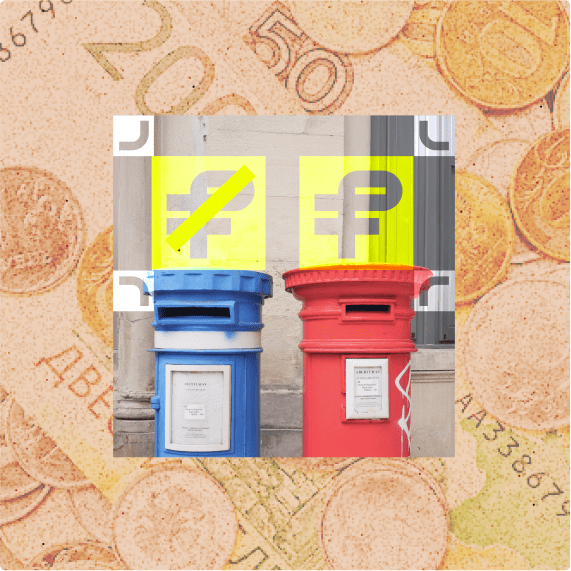 Обучение и развитие персонала
Обучение и развитие персоналаОбзор лучших платных и бесплатных курсов по продажам
Курсов по обучению менеджеров в интернете очень много, у каждого своя целевая аудитория, свои фишки и цены. Когда я начал разбираться в этом многообразии курсов, программ и тренингов, то понял, насколько глубока кроличья нора - их слишком много, они все разные и не всегда понятно, какой результат ждет тебя в конце. [quote_first author_name="Илья Нымм" author_image_link="/wp-content/uploads/2022/06/IuIeBGgb7So.jpg" text="Я решил облегчить жизнь тем, кто как и я ищет курсы по продажам для себя или обучения отдела продаж. Для этого я изучил рынок и сделал обзор самых популярных решений. Так что, теперь могу рассказать вам, какие продукты есть на рынке, в чём особенность каждого, каким техникам обучают и какой разброс цен. Каждый из них отличается продолжительностью, возможностью обучаться новичкам или продвинутым, а также дает разный опыт в сфере продаж." author_role="начинающий искатель курсов" author_link="" background_color="#FFEBD9"] Вот какие популярные курсы мне удалось найти: Сводная таблица онлайн-курсов по продажам Платформа Особенность 1. Курсы по продажам от Академии iSpring Возможность контролировать обучение на всех этапах. Можно обучить весь отдел продаж 2. Школа продаж Екатерины Уколовой Возможность составить свою программу обучения под бизнес-задачи 3. Курсы для менеджеров от Максима Батырева Ориентирован на практику, подходит как для начинающих, так и для действующих менеджеров 4. Передовые практики продаж от Нетологии По окончанию выдают диплом о повышении квалификации 5. Управление продажами от SkillBox Предлагает улучшить бизнес-процессы и внедрить новые технологии 6. Курс “Менеджер по продажам” от Laba Позволяет перенять опыт бизнес-экспертов Это обзор, поэтому неважно, какая программа идет по счету. Сделал я это специально, чтобы вы сами выбирали подходящий вам курс по продажам, учитывая особенности каждого и задачи обучения. В подборку попали программы как для новичков, так и для руководителей отдела продаж и владельцев компаний. Обзор будет также полезен как для компаний B2B направления, так и B2C. Одиннадцать критериев выбора онлайн-курсов по продажам Курсы для обзора выбирал из популярных, которые сам бы хотел пройти. Было также и 11 критериев, которые важны в онлайн-обучении: Кому подойдет курс Как долго длится обучение Какие навыки прокачивает Формат проведения Что входит в программу Кто преподает Сколько человек может обучаться одновременно Есть ли практические упражнения Как проходит проверка знаний, тесты Сколько стоит обучение Выдается ли сертификат Критерии получились такими потому что это самые распространенные вопросы, которые могут возникнуть при выборе. Допустим, мне, как физическому лицу, важно знать, для кого курс написан, как долго я там буду учиться, что узнаю нового, сколько заплачу и будет ли у меня диплом специалиста. Владельцу компаний нужно знать другие вещи - для кого предназначены, сколько менеджеров можно учить одновременно, какие навыки прокачивает и какие результаты будут на выходе, и так далее. Поэтому критерии и выбирал таким образом, чтобы ответить на все эти вопросы. 1. Академия iSpring - курсы по основам продаж для целого отдела с возможностью контроля обучения [image_block image_link="https://lmslist.ru/wp-content/uploads/2022/06/XrGZDK6cT5g.jpg" text="" background_color="#FFEBD9" shadow_flag="True"] Готовая программа от Академии iSpring. Курс обучает основам продаж и позволяет вывести нового менеджера на плановые показатели за месяц. Такие результаты можно достичь за 20 уроков, которые развивают умения слушать клиента, правильно презентовать цену и отрабатывать возражения. Краткая характеристика курсов по повышению продаж от iSpring: Кому подойдет курс Новичкам и начинающим менеджерам. РОПам и владельцам компаний подойдет в качестве инструмента для обучения подчиненных Продолжительность Можно пройти за один рабочий месяц, проходя по уроку в день Какие навыки прокачивает Эмпатия, коммуникация, презентация, отработка возражений, кросс-продажи, закрытие сделок и повышение лояльности Формат проведения 20 видеоуроков в формате от 5 до 15 минут, текстовые материалы в каждом модуле, чек-листы и домашние задания после каждого урока Программа Формула правильной презентации цены; Три инструмента для увеличения среднего чека; Как повысить лояльность клиента по принципу семьи; Техники 100% закрытия сделок; Четыре шага для установки контакта с клиентом; Методы оценки качества звонков менеджеров для РОПов; Преподаватель Кандидат экономических наук Олег Шевелев Сколько человек может обучаться одновременно От 12 до 50 Наличие практических упражнений Домашние задания, которые проверяет РОП и дает обратную связь после каждого урока Стоимость обучения Доступ на год от 32 700 рублей Сертификат Можно настроить под каждого сотрудника Преподает программу кандидат экономических наук Олег Шевелев, тренер по продажам в банке из ТОП-30 РФ, более 7000 студентов прошли его обучение. Руководитель отдела продаж может настроить на портале функцию выдачи электронных сертификатов после окончания обучения. Вы сможете выбрать как готовый шаблон, так и загрузить свой формат. Представление о курсе поможет составить демо-урок: Преимущества: Подходит для обучения отдела продаж B2B-компаний Доступ к программе открывается на год на 12 пользователей, что позволяет обучать весь отдел продаж с учетом текучести Подходит для обучения с нуля Детальная аналитика обучаемости по каждому менеджеру Есть демо-доступ на 14 дней, который позволяет ознакомиться с программой Домашние задания, которые контролирует и проверяет руководитель отдела продаж, что позволяет получать обратную связь всех этапах обучения Ссылка на программу → 2. Школа продаж Екатерины Уколовой — создай свою программу для обучения [image_block image_link="https://lmslist.ru/wp-content/uploads/2022/06/vwITqzNh50I.jpg" text="" background_color="#FFEBD9" shadow_flag="True"] Школа продаж предлагает самостоятельно выбрать модули, которые вам интересны и необходимы в работе. Всего основных девять: целеполагание, декомпозиция, квалификация клиента, навыковая модель продаж по бизнес-процессу, выход на ЛПР, отработка входящей заявки, банк возражений, выявление потребностей и искусство презентации. Это позволяет скорректировать свое обучение и создать свою программу обучения. Краткая характеристика курсов от Екатерины Уколовой: Кому подойдет курс Менеджерам по продажам для прокачки навыков и повышения продаж; Тем, кто хочет освоить новую профессию; Владельцам бизнеса, решившим перевести менеджеров на удаленку Продолжительность От 2 месяцев Какие навыки прокачивает Самомотивация; тайм-менеджмент; постановка личных планов продаж; составление скриптов; правила отработки с возражениями, методы завершения сделки; выявление потребностей и презентация продукта Формат проведения Видеоуроки, текстовые материалы, чек-листы Программа Модули вы выбираете самостоятельно Преподаватель Екатерина Уколова, основатель компании Oy-Li Сколько человек может обучаться одновременно Один Наличие практических упражнений После каждого модуля идет домашнее задание. Проверяет тренер по продажам и дает обратную связь Стоимость обучения По запросу в зависимости от тарифа Сертификат Розничный продавец, B2B менеджер, FMCG менеджер, менеджер по продажам дистрибьюторов Автором курса и преподавателем выступает сама Екатерина Уколова - основатель академии продаж «Oy-li», где за 9 лет обучились более 5 тысяч предпринимателей и 30 тысяч менеджеров по продажам. Пример того, о чем пойдет речь на курсах: [video_block video='' video_title="Как построить отдел продаж B2B? Как построить отдел продаж в сегменте B2B и увеличить продажи?" background_color="#FFEBD9"] Преимущества: Подходит для менеджеров в компании типа B2B Есть возможность составить свою программу обучения Гарантия трудоустройства Возможность адаптировать менеджеров к удаленной работе После курсов школа продаж обещает рост выручки на 30% Ссылка на курсы → 3. Максим Батырев — практикоориентированные курсы для начинающих менеджеров [image_block image_link="https://lmslist.ru/wp-content/uploads/2022/06/dgqkMIOmopw.jpg" text="" background_color="#FFEBD9" shadow_flag="True"] Обучение ориентировано на практическую часть и выполнение заданий, позволяет мягко научить тех, кто никогда не работал менеджером или продавцом и только начинает свой путь в профессии. На курсе новички научатся отрабатывать возражения, выполнять план продаж и составлять КП. Краткая характеристика курсов по продажам и переговорам от Максима Батырева: Кому подойдет курс Начинающим продавцам, продавцам с опытом, клиентским менеджерам, руководителям отделов продаж Продолжительность От 1 месяца Какие навыки прокачивает Работа с возражениями, выполнение плана продаж, допродажи клиентам, составление КП, техника завершения сделок, умение правильно настроиться перед встречей Формат проведения Курсы ориентированы на практику в интерактивном режиме. Затем вы изучаете теорию, которую дает виртуальный наставник. Все обучение происходит в формате симулятора компании, где вы выступаете в роли новичка и погружаетесь в новую профессию Программа 4 модуля: по подготовке к продажам, имиджу продавца, работе с возражениями, правильному завершению сделки. 2 воркшопа: пошаговая модель отработки возражений и постановка цели по SMART Преподаватель Максим Батырев, предприниматель, автор книг «45 татуировок менеджера» и «45 татуировок продавана» Сколько человек может обучаться одновременно Один человек в стандартных тарифах. В специальном тарифе от пяти слушателей Наличие практических упражнений Три типа заданий: с рекомендованным решением, с проверкой тьютором и задание на рефлексию Стоимость обучения 12 000 рублей тариф “Старт” 16 400 рублей тариф “Базовый” 48 000 рублей тариф “Уникальный” Сертификат В электронном виде Создателем и преподавателем курса является автор популярных книг «45 татуировок менеджера» и «45 татуировок продавана» Максим Батырев. После обучения у вас будет на руках 16 техник и инструментов продаж, а также 10 приемов продавана. Вот что рассказывает Максим Батырев о своем курсе: [video_block video='' video_title="Курс по продажам от Максима Батырева «Номер один в продажах»" background_color="#FFEBD9"] Преимущества: Курс ориентирован на практику и позволяет изучить этапы профессионального роста менеджера Усилит компетенции уже действующих менеджеров и руководителей отдела продаж После покупки вы попадете в бизнес-сообщество WakeUp Подойдет менеджеров компаний типа B2B Низкая стоимость После обучения получаете методики и материалы для внедрения в свою компанию Ссылка на курс → 4. Нетология — онлайн-курс с дипломом повышения квалификации [image_block image_link="https://lmslist.ru/wp-content/uploads/2022/06/U7VVOcsFttM.jpg" text="" background_color="#FFEBD9" shadow_flag="True"] Программа нацелена, в основном, на обучение новичков с нуля или начинающих менеджеров и учит использованию 5 техник и методов «Сопрано» и «Спин». Позволяет окунуться в профессию и на практике научиться отрабатывать возражения, выбирать технику продаж в зависимости от клиента и работать с B2B-, B2C-, B2G-клиентами любого уровня. Обучение проводят пятеро преподавателей - практиков бизнеса, директоров по продажам и развитию, а также основателей digital-агентств и агентств по оптимизации продаж. Краткая характеристика онлайн-курсов с сертификатом от Нетологии: Кому подойдет курс Новичкам, предпринимателям, которые часто общаются с клиентами, и тем, кто только знакомится с профессией Продолжительность Два месяца Какие навыки прокачивает На курсе расскажут об особенностях работы с клиентами типов B2B, B2C и B2G; научат находить персональный подход к клиентам, управлять сроками и объемами сделок, отрабатывать возражения, а также презентовать цены Формат проведения 28 часов теории в формате видеолекции и текстовых материалов и 33 часа практики, 15 из которых заложены для написания итоговой работы Программа Общение с клиентами и заключение сделок Инструменты для прямых продаж Дополнительные инструменты продаж Создание итоговой работы Преподаватели Основатели, владельцы и директора отделов, занимающихся продажами, обучением и развитием отношений с клиентами Сколько человек может обучаться одновременно Один Наличие практических упражнений Три домашних задания с проверкой эксперта Стоимость обучения 53 000 рублей без скидки 37 100 рублей со скидкой Сертификат Удостоверение о повышении квалификации Программа поможет после обучения выгодно презентовать продукты компании, создавать базу клиентов под бизнес-задачи, учитывая особенности каждого, составлять отчеты, а также управлять сроками и объемами сделки. Вот пример занятия в рамках другого курса «IT-рекрутмент: успешный поиск кандидатов в сфере IT»: [video_block video='' video_title="IT-рекрутмент. Урок 1. «Погружение в IT-профессии». Марк Кандауров" background_color="#FFEBD9"] Обучение на курсе проходит по государственной лицензии. Это значит, что после окончания программы вы получите удостоверение о повышении квалификации. Защита итоговой работы проходит следующим образом: вы готовите презентацию, в которой составляете личную стратегию продаж в зависимости от типа продукта, отправляете ее наставнику, а уже он рассказывает вам о ее плюсах и минусах. Преимущества: Подойдет для обучения менеджеров компаний типов B2B, B2C и B2G Программу можно адаптировать под ваши бизнес-задачи 5 рабочих техник и 3 метода ведения продаж Официальный диплом о повышении квалификации Доступ к комьюнити студентов и нетворкинг Ссылка на курс → 5. SkillBox — курс «Управление продажами» для улучшения бизнес-процессов [image_block image_link="https://lmslist.ru/wp-content/uploads/2022/06/6RnZNovch_Q.jpg" text="" background_color="#FFEBD9" shadow_flag="True"] Курс направлен на обучение руководителей отдела продаж и позволяет рассчитывать необходимые затраты на персонал и определить, по каким показателям оценивать его эффективность. Вы узнаете, как мотивировать сотрудников и улучшить их навыки, а также как систематизировать работу отдела и настроить воронку продаж. Курс подойдет как состоявшимся руководителям, которые ищут способы улучшить бизнес-процессы, так и менеджерам, которые хотят увеличить средний чек. Краткая характеристика онлайн-курсов для менеджеров по продажам от SkillBox: Кому подойдет курс Руководителям отдела продаж, менеджерам и директорам по продажам, собственникам бизнеса Продолжительность 4 месяца Какие навыки прокачивает Вы сможете внедрить CRM-системы в свою компанию, научитесь составлять планировать стратегию продаж, оценивать вовлеченность сотрудников и найти слабые стороны отдела, а также распределять роли подчиненных Формат проведения 60 видеолекций и теории на основе реальных кейсов, 11 домашних заданий, которые проверяют эксперты и обратная связь по каждому решению Программа В программе 11 модулей на развитие компетенций руководителя, способах мотивации и привлечения сотрудников, анализа текущих процессов и текущей системы планирования продаж Преподаватели Бизнес-тренеры, основатели и управляющие консалтинговых компаний Сколько человек может обучаться одновременно Один Наличие практических упражнений После каждого модуля есть практические задачи, приближенные к реальным Стоимость обучения 83 573 рублей без скидки 58 501 со скидкой Сертификат Сертификат Skillbox Программа предлагает изучить теорию и попрактиковаться на задачах, приближенных к реальным, а затем выполнить задание после каждого модуля, которое проверит тренер. В конце вас ждет проект - вы выбираете один из трех кейсов с типичными проблемами, которые бывают у РОПа. Вам предстоит найти решение к нему и разработать пакет изменений для решения проблемы. Преподают программу 6 спикеров из разных сфер: бизнес-консалтинга, обучения персонала, продаж и автоматизации бизнес-процессов. Преимущества: Итоговый проект можно добавить в портфолио Консультация с автором курса Вадимом Дозорцевым - экспертом в области управления продажами Возможность внедрить CRM-систему в свою компанию Доступ к программе остается навсегда и к материалам можно будет вернуться, если что-то подзабылось Подойдет для обучения менеджеров для работы с B2B и B2C клиентами Ссылка на курс → 6. Laba — программа для онлайн обучения лидеров и будущих руководителей [image_block image_link="https://lmslist.ru/wp-content/uploads/2022/06/Q-QmcWqxbJE.jpg" text="" background_color="#FFEBD9" shadow_flag="True"] Видеокурс, направленный на обучение менеджеров и руководителей отдела по продажам. Есть дополнительные занятия с приглашенными экспертами-практиками, которые позволяют менеджерам перенять опыт закрытия сделок, а РОПам - научиться быть лидером команды. Краткая характеристика курсов по b2b продажам от Laba: Кому подойдет курс Действующим менеджерам по продажам, руководителям отдела продаж Продолжительность 36 занятий на 17 часов Какие навыки прокачивает Закрытие крупных сделок, написание скриптов, повышение репутации бренда, презентация продукта, отработка возражений, преодоление барьеров при звонках, презентация цены Формат проведения Видеолекции, текстовые материалы, кейсы, статьи Программа 36 занятий, включающих в себя кейсы от управленцев, чек-листы и практические занятия Преподаватели Илья Рейниш коммерческий директор, Labа, управляет отделом продаж из 34 менеджеров Сколько человек может обучаться одновременно Один Наличие практических упражнений Занятия с приглашенными экспертами-практиками, разбор кейсов и задания после занятий Стоимость обучения Цена по запросу Сертификат Сертификат о подтверждении полученных знаний Laba обучила более 35 тысяч слушателей. Преподавателем выступает коммерческий директор онлайн-школы Илья Рейниш, успехом которого являются контракты с Martell, Bentley, Rolex и Rixos, заключенные по холодным звонкам, управление отделом из 34 менеджеров и рекорд по обороту в месяц в нише b2c с низким чеком — $65 000. Пример из похожего курса “Проджект-менеджмент”: [video_block video='' video_title="Проджект-менеджмент | Как управлять проектами? | Евгений Камашев | Laba" background_color="#FFEBD9"] Преимущества: Аккредитация международных — из США и Канады Есть сертификат при прохождении Обучение работе с клиентами типа B2C Курсы остаются навсегда и к ним можно возвращаться в любое время Все лекции записаны заранее, структурированы, и расположены в личном кабинете На курсы по продажам надейся, а сам не плошай В заключении хочу сказать, что выбирать курс нужно всегда в зависимости от ваших бизнес-задач: Обучить целый отдел: Если у вас компания типа B2B и вы хотите отслеживать успехи менеджеров на каждом этапе и научить новичков основам продаж, то вам стоит обратить внимание на готовые курсы академии iSpring с платформой для обучения iSpring Learn. Продавать на удаленке: Школа Уколовой подойдет для начинающих менеджеров или для владельцев компаний, которые хотят научить своих сотрудников продавать удаленно. Удобно, если вы думаете переехать в другой офис или начать развиваться в новом направлении. В поисках новых методик: Если вы уже знаете теорию продаж, хотите отработать навыки на практике, но без ущерба своей компании, а также находитесь в поиске новых техник, которые подойдут для внедрения в ваш бизнес, то предлагаю обратить внимание на курсы Максима Батырева. Подойдут также новичкам, которые только знакомятся с профессией и ищут полигон для отработки новых приемов. Прокачать компетенции менеджеров: Обучить менеджеров, которые часто общаются с клиентами любых типов, будь то B2B, B2C или B2G, помогут курсы от Нетологии. Программу можно адаптировать конкретно под ваши бизнес-задачи. Подойдет для компаний, которые хотят улучшить навыки общения с клиентом и довести техники продаж до нового уровня. Научиться рассчитывать эффективность: Курсы по продажам от SkillBox подойдут собственникам бизнеса, которые хотят улучшить результаты своих руководителей отдела продаж. РОПам программа поможет научиться рассчитывать эффективность подчиненных, улучшать их навыки, а также оптимизировать бизнес-задачи. Для обучения лидеров команды подойдут курсы для продаж и усиления компетенций от Laba. Видеокурсы и практические занятия с экспертами позволяют получить навык работы для компаний типа B2C. С этими курсами РОП узнает о главных качествах тимлида, прокачает своих подчиненных и повысит средний чек компании. В общем, при выборе курсов нужно ориентироваться на цели, бизнес-задачи и компетенции, которые вы хотите улучшить. Когда вы сможете определить все эти вещи, то и выбор станет очевиден. Успехов!
Юрий23 июня 2022
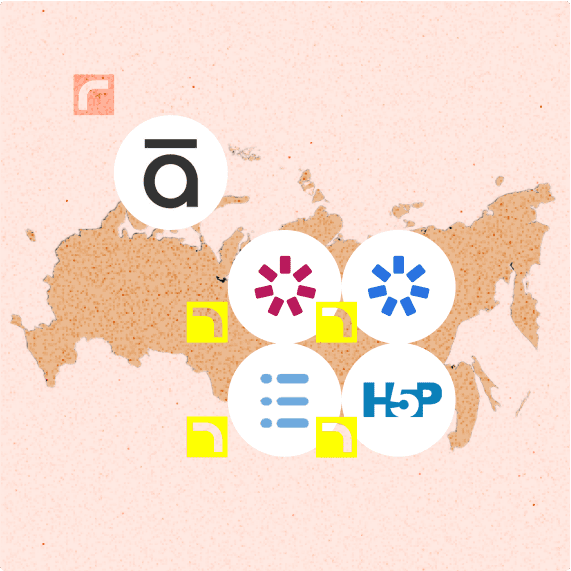 Педагогический дизайн
Педагогический дизайн4 альтернативы Articulate, которые работают в России
В феврале компания по онлайн-обучению Articulate объявила, что прекращает поддержку клиентов в России. Действующие лицензии работают до конца подписки. Продлить её или оформить новую нельзя. В статье мы расскажем о программах для создания онлайн-курсов, которые помогут заменить Articulate, и разберём возможности каждой по шести параметрам: Интерактивные возможности Инструменты для оформления Возможность публикации в СДО Наличие адаптации курсов под мобильные устройства Уникальные возможности Стоимость Альтернативы Articulate: обзор Инструмент Особенности Пробный доступ iSpring Page — подходит для создания микрокурсов и лонгридов; — входит в Единый реестр российского ПО; — для работы нужен только интернет; — есть возможность для командной работы; — объём хранилища до 150 Гб;— можно вставить готовые SCORM-курсы и собрать тесты во встроенном редакторе. Стартовая цена: 9 700 рублей в год. Получить → iSpring Suite Max — конструктор для создания курсов, тестов, видеоуроков и обучающих игр; — входит в Единый реестр российского ПО; — подходит для создания курсов любой сложности; — 14 типов вопросов в тестах; — библиотека контента из 89 000 шаблонов для быстрой сборки курсов; — готовые курсы можно загрузить в 156 СДО; — встроенная видеостудия для монтажа уроков и скринкастов; — автоперевод текста на другие языки; — сервис, который превращает текст в дикторскую озвучку; — диалоговые тренажёры для тренировки практических навыков. Стартовая цена: 27 000 рублей в год. Получить → Course Editor — для работы нужен только интернет; — подходит для создания лонгридов и микрокурсов; — есть библиотека шаблонов; — в минимальной версии можно создать только 15 курсов; — редактор тестов: есть 3 типа вопросов. Стартовая цена: 12 000 рублей в год. Получить → Adapt + H5P — open-source решения, которые работают в связке; — подходит для создания лонгридов и микрокурсов; — нероссийская разработка; — библиотека из 54 интерактивностей; — широкие возможности для доработки при наличии IT-специалиста; — все инструкции на английском языке; — все материалы, созданные в H5P, будут находиться в открытом доступе. Стартовая цена: 63 000 рублей в год за 3 авторов. Получить → iSpring Page — альтернатива Articulate Rise [image_block image_link="https://lmslist.ru/wp-content/uploads/2022/04/6.jpg" text="" background_color="#FFE9E2" shadow_flag="True"] Смотреть пример курса → iSpring Page — российский интернет-сервис для создания интерактивных статей, или лонгридов, как их еще называют. Входит в Единый реестр отечественного ПО. Для работы нужен только интернет. Интерактивные возможности Интерактивные лонгриды. Кроме текста, в статью можно добавить галерею фотографий, видео с YouTube и Vimeo, документы и PDF-файлы, упражнения для самопроверки и интерактивности из iSpring Suite через embed-код. Деление на главы. Чтобы структурировать материал, вы можете поделить статью на главы, как в книге. Порядок прохождения можно настроить. Он может быть свободный или последовательный, когда следующая глава открывается только после прочтения предыдущей. Тесты. Доступно 3 типа вопросов: выбор одного ответа, ввод слова и множественный выбор. Есть защита от списывания: можно перемешать ответы и ограничить время прохождения теста. Дизайн лонгридов [image_block image_link="https://lmslist.ru/wp-content/uploads/2022/04/7.jpg" text="Вы можете оформить все статьи под корпоративный стиль компании. Например, изменить шрифт статьи и цветовую схему плеера." background_color="#FFE9E2" shadow_flag="True"] Публикация в СДО [image_block image_link="https://lmslist.ru/wp-content/uploads/2022/04/8.jpg" text="Лонгриды можно сохранить в формате SCORM и xAPI, чтобы загрузить в систему дистанционного обучения. Например, iSpring Learn, WebTutor, Mirapolis, Teachbase" background_color="#FFE9E2" shadow_flag="True"] Адаптация под мобильные устройства [image_block image_link="https://lmslist.ru/wp-content/uploads/2022/04/5.jpg" text="Лонгрид автоматически подстраивается под разные размеры экранов. Учиться можно как с компьютера и ноутбука, так и со смартфона или планшета." background_color="#FFE9E2" shadow_flag="True"] Дополнительные возможности [image_block image_link="https://lmslist.ru/wp-content/uploads/2022/04/10.jpg" text="" background_color="#FFE9E2" shadow_flag="True"] Совместная работа. В iSpring Page можно работать над лонгридами одновременно с коллегами: пока один пишет текст, другой собирает тест или настраивает оформление. Доступ по ссылке. Чтобы все желающие могли посмотреть лонгрид, достаточно открыть публичный доступ к материалу и поделиться ссылкой с нужными людьми. Хранилище курсов. Курсы не нужно скачивать на устройство. К ним всегда можно получить доступ из хранилища. Объём зависит от тарифа: минимальный — 10 Гб, максимальный — 150 Гб. Стоимость и пробный период Стоимость зависит от количества авторов — людей, которые могут создавать лонгриды и тесты. Минимальная стоимость — 9 700 рублей в год за одного автора. Получить пробный период на 14 дней → iSpring Page: обзор Сильные стороны Слабые стороны Когда подходит Для работы нужен только в интернет. Есть возможность командной работы. Встроенный редактор тестов. Есть редактор оформления. Нет ограничения по количеству курсов, которые можно создать. Можно экспортировать данные в формате SCORM, xAPI и перенести в 156 СДО. Нельзя редактировать видео. Если ищете замену Articulate Rise. Нужно на потоке создавать интерактивные статьи с тестами для обучения сотрудников. iSpring Suite Max — альтернатива Articulate 360 [image_block image_link="https://lmslist.ru/wp-content/uploads/2022/04/2.jpg" text="" background_color="#FFE9E2" shadow_flag="True"] Смотреть пример курса → iSpring Suite Max — набор инструментов для создания курсов. Состоит из десктопного приложения Suite и облачного сервиса Space. iSpring Suite — дополнение к Microsoft PowerPoint. Помогает создать из простой презентации электронный курс с тестом, видео и диалоговыми тренажёрами. Работает на Windows. Сделан в России, входит в Единый реестр российского ПО. 4 марта компания Microsoft сообщила о приостановке работы в России. iSpring прокомментировала ситуацию: «Текущие лицензии работают, и по ним работа продолжается. Насчёт новых вопросов. Мы отслеживаем все новости и оперативно реагируем. На случай блокировки текущих аккаунтов мы подготовили обновление конструктора, которое не требует установки PowerPoint». iSpring Space — интернет-сервис для совместной работы над курсами. Здесь вы можете создавать интерактивные статьи и тесты одновременно с коллегами, а также собирать комментарии по курсам, которые собрали в iSpring Suite и загрузили в Space. Интерактивные возможности [image_block image_link="https://lmslist.ru/wp-content/uploads/2022/04/5-1.jpg" text="" background_color="#FFE9E2" shadow_flag="True"] Смотреть пример теста → Тесты с 14 типами вопросов: от выбора одного верного ответа до перетаскивания слов и объектов. Чтобы во время тестирования обучающиеся не списывали, можно перемешать вопросы и ограничить время ответа. В тест можно добавить обратную связь — объяснить, почему ответ неверный, и сослаться на пройденный материал, чтобы устранить пробел в знаниях. 14 типов интерактивностей. Помогут разнообразить подачу информации и оживить текст. Сейчас в iSpring Suite в курс можно добавить следующие интерактивности: [image_block image_link="https://lmslist.ru/wp-content/uploads/2022/04/4.jpg" text="" background_color="#FFE9E2" shadow_flag="True"] Смотреть пример диалогового тренажёра → 1. Диалоговые тренажёры. Диалоговый тренажёр — это игра, в которой вы отвечаете на вопросы собеседника, выбирая один из предложенных вариантов ответа. В iSpring Suite можно создать тренажёры для тренировки навыков общения, например, с клиентами. Тренажёр можно собрать из готовых шаблонов: добавить текст, выбрать фон и персонажа из встроенной библиотеки. [image_block image_link="https://lmslist.ru/wp-content/uploads/2022/04/11.jpg" text="" background_color="#FFE9E2" shadow_flag="True"] 2. Глоссарий. Поможет быстро собрать словарь терминов, справочник или каталог. [image_block image_link="https://lmslist.ru/wp-content/uploads/2022/04/12.jpg" text="" background_color="#FFE9E2" shadow_flag="True"] 3. Закладки. Поможет структурировано представить информацию, например принципы постановки SMART-целей в курсе для руководителей. [image_block image_link="https://lmslist.ru/wp-content/uploads/2022/04/13.jpg" text="" background_color="#FFE9E2" shadow_flag="True"] 4. Вопрос-ответ. Поможет новичкам быстро найти ответ на интересующий вопрос. [image_block image_link="https://lmslist.ru/wp-content/uploads/2022/04/14.jpg" text="" background_color="#FFE9E2" shadow_flag="True"] 5. Аккордеон. Поможет разбить на мелкие этапы сложный процесс или большой блок информации. Например, провести экскурсию по большому офису. [image_block image_link="https://lmslist.ru/wp-content/uploads/2022/04/15.jpg" text="" background_color="#FFE9E2" shadow_flag="True"] 6. Временная шкала. Поможет показать прогресс на отрезке времени. Например, историю развития компании. [image_block image_link="https://lmslist.ru/wp-content/uploads/2022/04/16.jpg" text="" background_color="#FFE9E2" shadow_flag="True"] 7. Шаги. Поможет объяснить поэтапно какой-либо процесс. Например, как действовать при пожаре или как сохранить спокойствие при общении с конфликтным клиентом. [image_block image_link="https://lmslist.ru/wp-content/uploads/2022/04/17.jpg" text="" background_color="#FFE9E2" shadow_flag="True"] 8. Циклический процесс. Поможет наглядно показать любой повторяющийся процесс, например цикл Деминга — циклический процесс принятия решений, который используется в управлении качеством. [image_block image_link="https://lmslist.ru/wp-content/uploads/2022/04/18.jpg" text="" background_color="#FFE9E2" shadow_flag="True"] 9. Пирамида. Поможет познакомить новичков с организационной структурой компании или объяснить воронку продаж. [image_block image_link="https://lmslist.ru/wp-content/uploads/2022/04/19.jpg" text="" background_color="#FFE9E2" shadow_flag="True"] 10. Круговая диаграмма. Подойдёт, например, для курсов по адаптации новичков. Можно наглядно показать сотрудникам целевую аудиторию компании или её ценности. [image_block image_link="https://lmslist.ru/wp-content/uploads/2022/04/20.jpg" text="" background_color="#FFE9E2" shadow_flag="True"] 11. Маркированное изображение. Поможет объяснить устройство сложного механизма или устройства, например новой модели пылесоса. [image_block image_link="https://lmslist.ru/wp-content/uploads/2022/04/21.jpg" text="" background_color="#FFE9E2" shadow_flag="True"] 12. Описываемое изображение. Поможет привлечь внимание к деталям и провести продуктовое обучение. Например, показать менеджерам по продажам, как презентовать новый автомобиль. [image_block image_link="https://lmslist.ru/wp-content/uploads/2022/04/22.jpg" text="" background_color="#FFE9E2" shadow_flag="True"] 13. Активная область. Поможет наглядно показать устройство сложных продуктов и механизмов, например строение человека или устройство двигателя. [image_block image_link="https://lmslist.ru/wp-content/uploads/2022/04/23.jpg" text="" background_color="#FFE9E2" shadow_flag="True"] 14. Медиакаталог. Удобен для продуктового обучения, наглядно можно показать новую коллекцию или весь ассортимент товаров. [image_block image_link="https://lmslist.ru/wp-content/uploads/2022/04/5-2.jpg" text="" background_color="#FFE9E2" shadow_flag="True"] Интерактивные статьи. В браузерной версии iSpring Suite — iSpring Space — можно создавать интерактивные статьи. По функционалу редактор статей совпадает с iSpring Page, который мы рассмотрели ранее. [image_block image_link="https://lmslist.ru/wp-content/uploads/2022/04/24.jpg" text="" background_color="#FFE9E2" shadow_flag="True"] Электронные книги. iSpring Suite превратит Word- и PDF-документы в интерактивные учебники. Достаточно загрузить файл в редактор и нажать «Опубликовать». Книга сохраняет шрифты, картинки и ссылки, которые были в оригинальном документе. Готовый материал подстраивается под размер экрана и работает без доступа в интернет. Оформление [image_block image_link="https://lmslist.ru/wp-content/uploads/2022/04/25-1.jpg" text="" background_color="#FFE9E2" shadow_flag="True"] Чтобы оформить курс, вам доступны все возможности PowerPoint. Можно изменить размер и формат слайда, добавляйте художественные эффекты, загружайте видео и картинки, подрезать их по размеру, отрегулировать яркость и контрастность. В настройках iSpring Suite также вы можете изменить оформление плеера курса: поменять цвет, расположение и название кнопок и так далее. В программу встроена «Библиотека контента» — это 89 000 готовых шаблонов курсов, картинок, фонов и иконок для дизайна учебных материалов. Публикация в СДО [image_block image_link="https://lmslist.ru/wp-content/uploads/2022/04/26-1.jpg" text="" background_color="#FFE9E2" shadow_flag="True"] iSpring Suite позволяет быстро опубликовать курс и загрузить на ваш сайт или учебный портал. Курсы iSpring работают в 156 системах дистанционного обучения. Все материалы вы можете сохранить в 5 форматах: SCORM 1.2 и 2004 (все редакции), AICC, xAPI (Tin Can), cmi5 и HTML5. Адаптация под мобильные устройства [image_block image_link="https://lmslist.ru/wp-content/uploads/2022/04/27.jpg" text="" background_color="#FFE9E2" shadow_flag="True"] Контент, кнопки, элементы управления и панели курса адаптируются под размер экрана, поэтому текст и картинки на слайдах легко читать с любого устройства: смартфона, планшета или ноутбука. Дополнительные возможности: Встроенная видеостудия. В конструкторе можно записывать видео по работе в компьютерной программе или монтировать готовые ролики. В видео можно добавить слайды с ключевыми тезисами, оформляйте аннотации, графики, титры и подписи прямо на холсте видеоредактора. Видеоролики можно обрезать, ускорять, замедлять, добавлять стоп-кадры. Есть инструменты для настройки звука: можно удалить шумы, настроить затухание и нарастание громкости и регулировать громкость; Озвучка текста без диктора. Достаточно добавить текст в iSpring Suite Max, выбрать язык и подходящий голос — озвучка для курса или видео готова. Можно выбрать голос, тембр и тональность озвучки: всего 10 вариаций. Озвучить текст можно на 52 языках, среди них русский, английский, немецкий и французский. Автоматический перевод курса на другие языки. Достаточно создать курс один раз — iSpring Suite Max переведёт его на иностранный язык вместе с тестами, интерактивностями и тренажёрами, которые входят в курс. Совместная работа с коллегами. В браузерной версии iSpring Suite можно поделиться ссылкой на курс и открыть редактирование для коллег. Они помогут ускорить работу над курсом, например проверить текст и настроить оформление. Сбор комментариев. Курс можно отправлять на согласование с заказчиками и коллегами. Они смогут посмотреть курс и оставить комментарии. Стоимость и пробный период Минимальная стоимость iSpring Suite Max — 47 000 рублей в год за 1 автора. Можно приобрести только iSpring Suite за 27 000 рублей. Получить пробную версию на 14 дней → iSpring Suite Max: обзор Сильные стороны Слабые стороны Кому подходит Входит в Единый реестр российского ПО. Есть версия для компьютера и интернет-сервис. Возможность командной работы. Встроенный видеоредактор. 14 типов вопросов для тестов. 14 видов интерактивностей. Работает на базе PowerPoint. Сохраняет курсы в 6 форматах: SCORM 1.2 и 2004 (все редакции), AICC, xAPI (Tin Can), cmi5, HTML5, mp4. Превращение текста в дикторскую озвучку. Автоматический перевод курсов на другие языки. Не подойдёт для сборки симуляторов компьютерных программ. Нельзя создать курсы с виртуальной реальностью и видео 360⁰. Десктопное приложение работает только на Windows. Тем, кому нужно быстро превратить презентации в онлайн-курсы. Тем, кому нужно создавать курсы под мобильные устройства. Начинающим и профессиональным разработчикам курсов. Тем, кто ищет замену Articulate 360. Course Editor — альтернатива Articulate Rise [image_block image_link="https://lmslist.ru/wp-content/uploads/2022/04/28-1.jpg" text="" background_color="#FFE9E2" shadow_flag="True"] Course Editor — это интернет-сервис для создания лонгридов. Сделан в России. Работать можно сразу после регистрации. Интерактивные возможности [image_block image_link="https://lmslist.ru/wp-content/uploads/2022/04/29-1.jpg" text="" background_color="#FFE9E2" shadow_flag="True"] Контент. В лонгрид можно вставить изображения и видео. Информацию можно оформить в виде списков и цитат, а в курс добавить материалы для скачивания, например тексты регламентов или PDF-документы. Тесты. Есть три типа вопросов: с выбором одного ответа, в виде опроса и выбора правильной последовательности. В настройках можно выбрать минимальный балл, сделать прохождения теста обязательным или необязательным, задать случайный порядок вопросов и ответов. В лонгрид можно загрузить готовый SCORM-курс с любыми интерактивностями. Оформление [image_block image_link="https://lmslist.ru/wp-content/uploads/2022/04/30-1.jpg" text="" background_color="#FFE9E2" shadow_flag="True"] В настройках можно выбрать цветовую палитру курса и шрифты, добавить обложку и настроить вид плеера. Публикация в СДО [image_block image_link="https://lmslist.ru/wp-content/uploads/2022/04/31-1.jpg" text="" background_color="#FFE9E2" shadow_flag="True"] Готовый курс сохранить в форматах xAPI, SCORM и CMI5, чтобы разместить на сайте или загрузить в систему дистанционного обучения. Адаптация под мобильные устройства [image_block image_link="https://lmslist.ru/wp-content/uploads/2022/04/32.jpg" text="" background_color="#FFE9E2" shadow_flag="True"] Курсы Course Editor адаптируются под размер экрана устройства. Их удобно проходить как с компьютера и ноутбука, так и со смартфона или планшета. Дополнительные возможности [image_block image_link="https://lmslist.ru/wp-content/uploads/2022/04/33.jpg" text="" background_color="#FFE9E2" shadow_flag="True"] «Библиотека шаблонов». В ней можно выбрать, как будет выглядеть контент, и загрузить его в лонгрид: видео, интерактивности, тесты и тексты. Сейчас в библиотеке 50 шаблонов. Обновляется регулярно. Обратная связь. Можно добавить форму отзыва о курсе на последнем слайде и настроить оценку лонгридов обучающимися. Стоимость и пробный период [image_block image_link="https://lmslist.ru/wp-content/uploads/2022/04/34.jpg" text="" background_color="#FFE9E2" shadow_flag="True"] Минимальная стоимость — 12 000 рублей в год за 1 автора и 15 курсов. Пробный период — 14 дней. Протестировать → Course Editor: обзор Сильные стороны Слабые стороны Кому подойдёт Для работы нужен только интернет. Есть библиотека шаблонов. Курсы адаптируются под мобильные устройства. Встроенный конструктор тестов. Есть редактор оформления. Можно собирать обратную связь. Можно экспортировать данные в формате SCORM, xAPI. Нет встроенной возможности редактирования видео. В тесте нельзя сделать вопросов с вводом слова и множественным выбором. Нет командной работы. На минимальном тарифе можно собрать только 15 курсов. Тем, кто ищет замену Articulate Rise. Тем, кому нужно оперативно собирать лонгриды и микрокурсы. Adapt + H5P — альтернатива Articulate Rise [image_block image_link="https://lmslist.ru/wp-content/uploads/2022/04/35.jpg" text="" background_color="#FFE9E2" shadow_flag="True"] Ещё один вариант — использовать для создания интерактивных лонгридов два инструмента в связке: Adapt и H5P. Adapt — это решение с открытым исходным кодом для создания лонгридов. В нём можно добавить текст, фото и видео. Готовые лонгриды можно скачать в SCORM-формате и загрузить в систему дистанционного обучения. Чтобы сделать лонгрид интерактивным, в связке с Adapt можно использовать ещё один инструмент с открытым кодом — H5P. В нём можно создавать тесты, викторины и даже тренажёры виртуальной реальности. Как всё будет работать: вы создаёте нужные интерактивности в H5P, добавляете их в лонгрид в Adapt. Затем экспортируете его в SCORM-формате и загружаете в вашу систему дистанционного обучения. Интерактивные возможности В библиотеке H5P более 50 интерактивностей. Например, здесь можно создавать обучающие игры, виртуальные экскурсии и интерактивное видео. Примеры: [image_block image_link="https://lmslist.ru/wp-content/uploads/2022/04/36.jpg" text="" background_color="#FFE9E2" shadow_flag="True"] Игра «Найди слово». Смотреть пример → [image_block image_link="https://lmslist.ru/wp-content/uploads/2022/04/37.jpg" text="" background_color="#FFE9E2" shadow_flag="True"] Игра «Виртуальная экскурсия». Смотреть пример → [image_block image_link="https://lmslist.ru/wp-content/uploads/2022/04/38.jpg" text="" background_color="#FFE9E2" shadow_flag="True"] Интерактивное видео: сюжет меняется в зависимости от ответа на задания. Смотреть пример → Оформление [image_block image_link="https://lmslist.ru/wp-content/uploads/2022/04/39.jpg" text="" background_color="#FFE9E2" shadow_flag="True"] В Adapt нет встроенного редактора тем, но есть возможность загрузить собственный CSS-код и настроить оформление. Публикация в СДО Из Adapt курсы можно экспортировать в формате SCORM 2004 и TinCan/xAPI и загрузить в систему дистанционного обучения. Адаптация под мобильные устройства [image_block image_link="https://lmslist.ru/wp-content/uploads/2022/04/40.jpg" text="" background_color="#FFE9E2" shadow_flag="True"] Лонгриды адаптируются под размер устройства. Учиться удобно как с компьютера, так и с планшета или смартфона. Дополнительные возможности Интерактивности в H5P можно создавать вместе с коллегами. Стоимость и пробный период Adapt — это бесплатный инструмент. H5P можно использовать бесплатно, но тогда у любого пользователя будет доступ к вашим наработкам. Доступ можно ограничить в платной версии. Стартовая цена — 63 000 рублей в год за 3 авторов. До покупки можно оценить возможности решения в тестовом аккаунте. Протестировать → Adapt + H5P: обзор Сильные стороны Слабые стороны Кому подойдёт Широкие возможности для кастомизации. Библиотека из 52 интерактивностей. Адаптивная вёрстка. Есть возможность командной работы. Развитое сообщество: можно обмениваться опытом и наработками. Разработаны не в России. Все наработки в бесплатной версии H5P находятся в публичном доступе. Материалы из H5P нельзя опубликовать в формате SCORM. Без импорта материалов Adapt не получится создать курс для СДО. Нет возможности предпросмотра созданных интерактивностей. Сложная настройка и установка. Нет версии на русском. Все инструкции на английском. Тем, кому нужно максимально кастомизировать курсы и платформу под себя. Тем, кому не важна защита данных от воровства. Тем, кто ищет замену Articulate Rise. Резюме iSpring Page — это простой онлайн-сервис для создания интерактивных статей и тестов. Для работы нужен только интернет. Можно создавать простые тесты, вставлять фото, видео, прикреплять файлы и добавлять интерактивности через embed-код. Может заменить Articulate Rise. Стартовая цена: 9 700 рублей в год. Получить демодоступ → iSpring Suite Max — это мощный конструктор интерактивных курсов. Есть десктопное приложение и веб-версия. Можно создавать интерактивные тесты, монтировать видео, озвучивать курсы на 52 языках и автоматически переводить на иностранные языки. Может заменить Articulate 360. Стартовая цена: 27 000 рублей в год. Получить демодоступ → Course Editor — это онлайн-конструктор интерактивных статей. Для работы нужен только интернет. В статью можно добавить тест, фото, видео и импортировать интерактивности из других конструкторов. Может заменить Articulate Rise. Стартовая цена: 12 000 рублей в год. Получить демодоступ → Adapt + H5P — взаимодополняющие решения с открытым исходным кодом для создания интерактивных статей. В статью можно добавить более 50 интерактивностей как для тестирования, так и для геймификации обучения. В паре могут заменить Articulate Rise. Стартовая цена: 63 000 рублей в год. Получить демодоступ → У каждого из решений есть свои сильные и слабые стороны. Рекомендуем протестировать каждое из них, чтобы определить, какое подходит вам больше всего.
Вероника21 апреля 2022
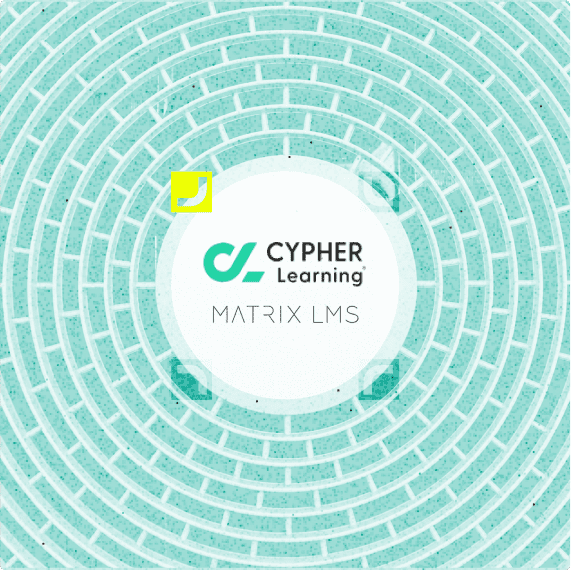 Сервисы для корпоративного обучения
Сервисы для корпоративного обученияОбзор MATRIX LMS: возможности и преимущества
Чтобы быстро познакомиться с системой дистанционного обучения Matrix LMS, кратко ответим на 5 основных вопросов: Что это такое? Кто ее разработал? Какими возможностями обладает? Кому интересна и кто ею уже пользуется? Сколько стоит? MATRIX LMS — система дистанционного обучения (СДО) от американской компании Cypher Learning. С ней можно запустить онлайн-обучение сотрудников во всех филиалах и проверить их знания, например, с помощью тестов и дебатов. А ещё — совместить очное и онлайн-обучение. Платформа поддерживает 40 языков. Подойдёт для крупного и среднего бизнеса. [image_block image_link="https://lmslist.ru/wp-content/uploads/2021/11/01.png" text="Официальный сайт MATRIX LMS" background_color="#E3F9DF" shadow_flag="True"] О разработчике MATRIX LMS MATRIX LMS — продукт компании Cypher Learning. Основатель — Грэм Гласс. О нём известно немного: Гласс преподавал информатику в Техасском университете и основал три компании в сфере обучения. Cypher Learning — младшая из них, открылась в 2009 году. Разработки компании: NEO LMS — СДО для школ и университетов. INDIE LMS — для авторов электронных курсов. Платформа позволяет создать курс, найти заказчика и продать свои наработки. MATRIX LMS — для бизнеса. В 2019 году платформа MATRIX LMS получила серебро Brandon Hall в номинации «Лучший результат в области технологий управления обучением», победила в категории «Лучшие возможности использования программного обеспечения» и «Наиболее эффективное взаимодействие программного обеспечения с пользователем» от SoftwareSuggest. [caption id="attachment_1791" align="alignnone" width="625"] Основатель компании Cypher Learning и платформы MATRIX LMS — Грэм Гласс[/caption] Возможности MATRIX LMS Интеграции: OutLook, AWS-SES, GMail, Yahoo, GoDaddy, Panopto, CometChat, Google Workspace SSO, OneDrive, Office 365, Equella, Google Drive, MathJax и Salesforce. Инструменты для веб-конференций: GoToMeeting, Webex, Kaltura и MS Teams. Поддержка платёжных систем: PayPal, Payments Pro, PayUbiz, PayU Latam, PagSeguro. Коммуникация: есть чат для общения сотрудников между собой и с преподавателями или наставниками. О новых сообщениях они узнают сразу — вкладка чата всегда на виду, на верхней панели. Сотрудники смогут укрепить отношения, а новички — быстрее адаптироваться и познакомиться с командой. Отчёты: данные по общему прогрессу учащихся, отдельным курсам, тестам и практическим работам. Можно создать персональные отчёты. Вовлечение: геймификация и адаптивное обучение, интерактивный конструктор значков. Профиль пользователя: возможность создания публичных профилей, обмена контактами, достижениями и набранными баллами. Полный перечень возможностей можно прочитать на официальном сайте. [caption id="attachment_1792" align="alignnone" width="625"] Для расширения функционала СДО можно бесплатно скачать дополнения в «Центре приложений»[/caption] Клиенты MATRIX LMS Целевая аудитория MATRIX LMS — средний и крупный бизнес, а также техникумы и вузы. Это данные официального сайта. [caption id="attachment_1793" align="alignnone" width="625"] Российские клиенты MATRIX LMS[/caption] [caption id="attachment_1794" align="alignnone" width="625"] Международные клиенты MATRIX LMS по данным официального сайта[/caption] Стоимость подписки MATRIX LMS — от 499$ в месяц У MATRIX LMS гибкая система подписки. Можно арендовать систему на год или месяц — как больше подходит под ваши задачи. Выбрать план и оплатить подписку можно онлайн. Принимаются карты VISA, MasterCard, American Express и Discover. Стоимость рассчитывается за активных пользователей — учеников, которые вошли в систему хотя бы один раз за расчётный период. Инструкторы, менеджеры и администраторы — не в счёт. За каждого пользователя сверх плана придется доплатить 6$ в месяц. [caption id="attachment_1797" align="alignnone" width="625"] Тарифы MATRIX LMS на месяц. Цена зависит от количества пользователей[/caption] [caption id="attachment_1798" align="alignnone" width="625"] Тарифы MATRIX LMS на год. Информация за август 2021 года[/caption] Пробный период без ограничений функционала В системе можно оформить пробный период на 14 дней. Для этого достаточно заполнить форму на сайте. Доступ к СДО откроется сразу. Новые пользователи могут быстрее изучить возможности платформы с подборкой обучающих видео, статей и брошюр. В них рассказано, как работать в MATRIX LMS: создавать курсы, добавлять информацию о пользователях, назначать обучение и формировать отчёты. Полезные материалы: Руководство для администраторов Гайд для преподавателей Инструкция для студентов Видеоинструкции на YouTube на английском языке [embed]http://www.youtube.com/watch?v=Kf0jTywJGhQ&list=PLDWwlRCFQ1HgmM0LkX9nV375BABl8Vmgj&index=4[/embed] Система глазами администратора [caption id="attachment_1799" align="alignnone" width="625"] Внешний вид панели администратора в MATRIX LMS: вся важная информация на одном экране[/caption] Широкие возможности по доработке. Внешний вид системы и её функционал легко адаптировать под фирменный стиль компании и запросы бизнеса. Например, на главный экран можно добавить виджет с детальной информацией по актуальным курсам: количество активных пользователей, оценки, задания и модули. Или поменять цветовую палитру системы под корпоративные цвета и добавить логотип компании. Плохая локализация под русских пользователей. MATRIX LMS поддерживает 40 языков. Среди них английский, немецкий, французский, итальянский и японский. Русский тоже есть. Однако локализация не самая удачная: часть интерфейса переведена неточно. [caption id="attachment_1800" align="alignnone" width="625"] Русская версия системы неточная. Новым пользователям придётся «угадывать» значение некоторых кнопок, поэтому время работы администратора может затянуться. Например, кнопка «зачислить» не перенаправляет на выбор студентов для зачисления на курс, а записывает на курс администратора[/caption] Сложный интерфейс. Системой сложно пользоваться: чтобы найти нужную функцию, приходится тратить время на изучение документации и видеороликов на английском языке. Со временем, к системе можно привыкнуть, однако на старте это будет непросто. Форматы теоретических и практических заданий В MATRIX LMS можно загружать документы, тексты, презентации и видео. А проверять знания — с помощью тестов, эссе, опросов и не только. Можно устроить дебаты и выдвинуть тезис, а студенты получат баллы за активное участие в дискуссии. Что можно загружать в курсы MATRIX LMS: Тесты. Поддерживаются 8 типов вопросов и задания из «Банка вопросов», где хранятся материалы из предыдущих тестов. В тестирование можно вставить фотографии, документы, ссылки, видео- и аудио-сопровождение. Чтобы защитить от списывания, можно не показывать в результатах правильные ответы и набранные баллы. Страницы. Страницы — это лонгриды, которые можно создать во встроенном редакторе MATRIX LMS. Формат поддерживает вставку ссылок, таблиц, изображений, фото, видео и аудио. Из созданных страниц можно сделать шаблоны и использовать повторно. Оффлайн-задания. Например, чтение учебника или прохождение письменного теста. К заданию можно прикрепить ссылки, фотографии, таблицы, видео и аудио. После проверки преподаватель выставит баллы, которые отобразятся в общем отчёте об успеваемости студентов. Эссе. Студенты письменно отвечают на поставленный вопрос и получают баллы. Опросы. Поддерживаются вопросы с ответами в свободной или анкетной форме. Дебаты. Преподаватель может выдвинуть тезис, а задача студентов — проголосовать за или против. Свою точку зрения учащиеся могут аргументировать в письменной форме. SCORM-курсы и SCORM-тесты. Если у вас есть уже готовые материалы в формате SCORM, их также можно добавить и использовать в MATRIX LMS. Все эти материалы можно объединить, создать курс и назначить его студентам. Встроенных вебинаров нет Проводить вебинары в Matrix LMS можно только через интеграцию со сторонними платформами. Например, GoToWebinar и Google Meet. У Google Meet есть бесплатная версия с ограничениями: 100 участников и максимальная продолжительность встречи — 1 час. За GoToWebinar придётся доплачивать 89$ в месяц или 0.29$ за минуту за 100 пользователей. Это цены на август 2021 года. Курсы можно продавать Чтобы продавать курсы на MATRIX LMS, нужно установить дополнение «Коммерция» в «Центре приложений». Оно появится во вкладке «Админ». [embed]http://www.youtube.com/watch?v=Pj2JsRk43fs[/embed] После подключения функции курсы автоматически выставляются на продажу. Стоимость выставляется в настройках, во вкладке «Коммерция». Курсы можно продавать отдельно или пакетом. Чтобы приобрести курс, студенту нужно зайти в «Каталог» на вашем сайте. После покупки он появится у него в личном кабинете Система поддерживает 3 стиля обучения MATRIX LMS совмещает в себе возможности дистанционного и смешанного обучения. Студентам можно назначить очный урок и дать задание: прочитать книгу или пройти письменный тест. Очные + онлайн-уроки с экспертом. Например, преподаватель даёт теорию в онлайн-формате, а практические задания — на личных встречах. Очные занятия с преподавателем + самостоятельное изучение материалов онлайн. Студенту назначить онлайн-тест после личной встречи с преподавателем или дать задание, например, написать эссе. Самостоятельное обучение онлайн. Студент изучает теорию и выполняет практические задания самостоятельно, без участия преподавателей или экспертов. Гибкая настройка прав доступа для управления обучением В MATRIX LMS можно разделить зоны ответственности. Для этого в системе поддерживаются 8 уровней доступа: от студентов и преподавателей до администраторов и ассистентов. У каждого — свои права и полномочия. Администратор обладает полными правами на учебном портале: меняет дизайн, добавляет пользователей, формирует отчёты, загружает и назначает курсы. Преподаватель создает учебные курсы, добавляет и редактирует тесты, презентации, домашние задания, оценивает студентов и отвечает на вопросы. Менеджер формирует отчёты по успехам студентов и работе преподавателей из конкретной организации, если их в системе несколько. Студент посещает курсы, изучает обучающие материалы, выполняет домашние задания, решает тесты, консультируется с преподавателями и общается с коллегами. Ассистент создаёт группы пользователей и записывается на курсы. Наставник лично общается с обучающими в чате и отвечает на вопросы по теме. Наблюдатель просматривает большинство страниц сайта, но не вносит изменения. Родитель следит за успеваемостью ребёнка. Эта роль пригодится, если системой пользуется не организация, а школа или вуз. Способы назначить курс студентам Новые материалы можно назначить через вкладку «Учащиеся». В настройках курса есть функция автоматической отправки уведомлений преподавателям, менеджерам, администраторам о зачислении нового ученика на курс. Так не придется перепроверять информацию самостоятельно и тратить на это дополнительное время. А ещё можно разрешить студентам записываться на курсы самостоятельно, пригласить их по электронной почте или добавить разом из Excel-таблицы. Отчёты для аналитики обучения Отслеживать прогресс обучения и анализировать результаты студентов можно во вкладке «Отчёты». Система собирает данные по 3 направлениям: заданиям, курсам и организациям. Данные по курсам покажут, сколько студентов прошло тот или иной курс, за какое время и какой балл набрали в тесте. Результаты заданий: какие задания чаще всего назначают преподаватели, кто из студентов справляется, а кто не укладывается в сроки. Аналитика по организации: общее количество пользователей в системе: преподавателей, администраторов, студентов, менеджеров и т.д. В чём функция этого отчёта непонятно. В MATRIX LMS можно создавать авторские отчёты: выбрать параметры, по которым будут собраны данные. Например, администратор может собрать детальную информацию о преподавателях курса, вплоть до их номеров и домашних адресов. Автоматическая выгрузка отчётов. Процесс сбора отчётов можно упростить и поставить на поток. Например, если после каждого курса вам нужны данные о набранных баллах, то настройках отчётов можно создать расписание. Когда придёт время, вы получите уведомление, что он готов. Геймификация обучения Повысить вовлечённость сотрудников в обучение можно с помощью инструментов для геймификации. В настройках курса можно добавить автоматические действия после его завершения. Например, наградить студента значком, сертификатом или дать дополнительные баллы. [caption id="attachment_1811" align="alignnone" width="625"] В настройках можно добавить необходимые сертификаты для зачисления на курс. Если у курса открыта свободная запись для студентов, то записаться смогут только те, кто успешно прошёл необходимый курс[/caption] Платформа глазами пользователя Администратор может настроить внешний вид учебного портала для пользователей. Например, переместить на главный экран курсы, которые сейчас активны. Так они будут перед глазами. Мобильное приложение для обучения на ходу Пользователи Android и iOS могут скачать MATRIX LMS к себе на устройство. Мобильное приложение поддерживает полный функционал системы. Но работает только на английском языке. Техподдержка работает только в будни Если возникли технические сложности, можно отправить запрос или позвонить в техническую поддержку. Менеджеры работают круглые сутки с понедельника по пятницу. Если проблема настигла в выходные, придётся подождать или поискать ответ на форуме. Краткие выводы о возможностях сервиса Преимущества Детальная настройка учебного портала. Администратор может адаптировать дизайн и функционал системы под свои рабочие задачи. Например, вывести на главный экран статистику по обучению: средние баллы студентов, количество курсов и их посещаемость. Авторские отчёты. Параметры отчёта можно адаптировать под задачи бизнеса и анализировать только то, что важно. Например, выгрузить информацию по курсам которые сейчас преподаются студентам. Общение пользователей. Студенты могут укреплять отношения и обмениваться сообщениями в чате и ссылками на профили в социальных сетях. Так, например, новички наладят контакт с командой и быстрее адаптируются. Единый стандарт обучения. С MATRIX LMS легко обучать сотрудников из разных городов. Например, если офисы компании находятся в Калининграде, Москве и Омске, можно назначить им одни и те же курсы, чтобы весь штат был подготовлен на отлично. Мобильное обучение. Любой пользователь MATRIX LMS может скачать систему к себе на iOS или Android-устройство. Это удобно для обучения, например, консультантов в офлайн-точках. У них, как правило, нет возможности зайти в систему с компьютера и уделить обучению 30-40 минут. Недостатки Неудобный интерфейс. Новому пользователю будет непросто разобраться с системой из-за количества виджетов и настроек. Потребуется время на изучение документации и поиск нужных функций. Плохая локализация. Часть интерфейса переведена плохо, русскоязычным пользователям может быть непросто с ним работать. Если возникли вопросы, придётся ждать ответа от технической поддержки в течение дня или искать ответ самостоятельно на форуме. Видео-инструкции доступны только на английском. Слабая аналитика. Даже авторские отчёты не покажут аналитику, в каких темах и вопросах студенты ошибаются чаще всего и почему. Для этой задачи стоит рассмотреть другую платформу. Например, в iSpring Learn можно получить детальную аналитику по каждому пользователя, вплоть до точного вопроса, с которым он не справился. Непонятно, как продвигать курсы. В MATRIX LMS действительно можно продавать курсы. Но как их продвигать и привлекать новых клиентов — неясно. Если вы знаете, как всё работает, — поделитесь в комментариях.
Юрий01 ноября 2021
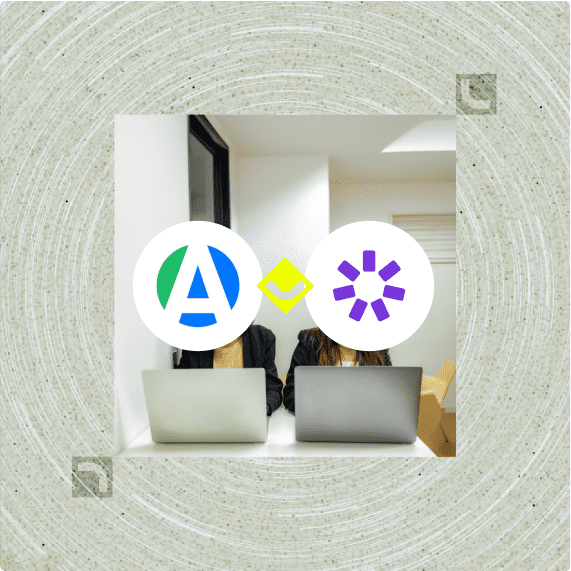 Сервисы для корпоративного обучения
Сервисы для корпоративного обученияСравнение платформ для онлайн-обучения AcademyOcean и iSpring
В этом материале мы сравнили две платформы для онлайн-обучения: AcademyOcean и iSpring Learn. При детальном изучении можно найти серьезные отличия в их функционале, а значит, в решаемых бизнес-задачах. Прочитав статью, вы сэкономите время на тестировании каждой платформы и сможете выбрать наиболее подходящую вам. Сравнение платформ мы проводили по следующим критериям: Скорость запуска онлайн-обучения. Как быстро можно получить тестовую версию платформы? Есть ли у сервиса демо-вебинары и обучающие видео? Тип платформы. Можно ли развернуть платформу на своих серверах или только на серверах провайдера? Объем хранилища. Сколько контента можно загрузить? Безопасность данных. Как защитить уникальные курсы и настроить безопасный вход в систему? Поддержка форматов. Какие документы можно загрузить в систему обучения? Интерфейс. Насколько удобна платформа в использовании для администраторов и учеников? Оргструктура. Какие есть роли у пользователей платформы, можно ли организовать различные сценарии обучения для разных групп пользователей? Функционал. Как можно проводить вебинары, как снимать статистику платформы, есть ли мобильное приложение, контент какого вида можно создавать и загружать на платформу? Интеграции. С какими сервисами может взаимодействовать платформа? Техподдержка. Как быстро реагируют технические специалисты? Масштабируемость. Можно ли дополнить тариф отдельными функциями и модулями? Решаемые бизнес-кейсы. Можно ли провести на платформе обучение внешних партнеров, обучение продуктам, онбординг, аттестацию сотрудников? 1. Скорость запуска онлайн-обучения 1.1. Запрос триала AcademyOcean Чтобы протестировать пробную версию платформы, нужно сделать запрос на главной странице сайта https://academyocean.com/: ввести свои данные (имя, название компании, email, страну и номер телефона) и запросить вебинар. Вам придет письмо от менеджера AcademyOcean с предложением подробнее рассказать о своем запросе. По итогу сотрудники компании проведут для вас вебинар, где покажут работу сервиса. Триальную версию AcademyOcean могут выдать по запросу. Срок ее действия индивидуален. iSpring Просто заполните форму на сайте iSpring и вы сразу попадете в бесплатную пробную версию продукта. Вы получите доступ к кабинету iSpring Learn на 14 дней. 1.2. Обучающие ролики AcademyOcean Обучающих роликов в пробной (триальной) версии платформы нет. Общую информацию о сервисе пользователь может получить, заказав демо-вебинар. После приобретения какого-либо тарифа платформы открывается доступ к обучающим курсам, где собрана информация о работе с AcademyOcean. iSpring [caption id="attachment_1756" align="alignnone" width="625"] При переходе в раздел “Учебные материалы” автоматически всплывает обучающее видео, где кратко и ясно объясняются особенности работы с этим разделом[/caption] Перейдя по ссылке «Узнать больше», пользователь попадет на страницу «Документация по iSpring Learn». В вашем аккаунте будет доступно 30 обучающих микрокурсов — от курса по управлению голосом до правил профилактики коронавируса. 1.3. Демо-вебинары AcademyOcean По умолчанию платформа предлагает пользователю не демо-версию продукта, а вебинар с сотрудниками AcademyOcean, где они демонстрируют пользователю работу сервиса. iSpring Кроме триальной версии, пользователь может заказать демо-вебинар. Сотрудники iSpring Learn расскажут о работе с инструментами платформы. Заполните форму Отдел продаж iSpring. В странах СНГ iSpring распространяется через партнеров. Так, если вы из Украины, Казахстана, Узбекистана, с вами свяжется представитель из вашей страны. Лицензию вы сможете купить в национальной валюте, а продукты локализуют под ваш родной язык. 2. Коробочные и облачные версии Коробочное решение — это программное обеспечение, разработанное сторонней компанией и установленное на серверах заказчика. Поддержку серверов обеспечивают специалисты заказчика. Обновления устанавливаются вендором, как правило, раз в год. и дальнейшее развитие ведётся уже штатными разработчиками заказчика. Облачное решение — это программное обеспечение, размещенное на сервере поставщика. Он также осуществляет разработку и поддержку ПО. Клиент всегда работает с самой свежей версией продукта. AcademyOcean Это облачный сервис. Коробочного решения у платформы AcademyOcean нет. iSpring Это облачная платформа, но у iSpring есть возможность установки системы на сервер заказчика. 3. Объем хранилища (загружаемых данных) AcademyOcean В каждом тарифе LMS — неограниченное количество курсов и материалов. Но есть ограничение для хранения видео: 100 гб для тарифа Pro, 1 тб для тарифа Premium. iSpring Платформа iSpring разрешает пользователям добавлять неограниченный объем информации как в демо-версии, так и на платных тарифах. Разрешенный объем одного загружаемого файла — до 2 ГБ. 4. Безопасность данных AcademyOcean На всех тарифах действуют базовые настройки безопасности: защита текста от копирования, ограничение доступа к курсах по IP-адресу или домену, включение усиленного пароля. Есть SSL-сертификат — цифровая подпись сайта, обеспечивающая шифрованное соединение между ним и пользователем. Следующий тариф, Premium, включает расширенный кабинет настроек безопасности. В нем функционирует запрет на доступ по стране, двухфакторная авторизация, ограничение на количество устройств, используемых учеником, подтверждение электронного ящика при регистрации, водяные знаки на PDF-файлах. iSpring У iSpring — несколько хостинг-провайдеров, что обеспечивает дополнительную безопасность. Платформа использует брандмауэры (межсетевые экраны), предотвращающие DoS-атаки. Платформа использует безопасные (зашифрованные) соединения. Система предотвращения вторжений отслеживает и автоматически блокирует любую попытку получить несанкционированный доступ к серверам. Сервис использует нестандартное резервное копирование, а систему непрерывной защиты данных — копии материалов создаются автоматически после последнего изменения. 5. Поддержка форматов (специальные форматы scorm, xapi. Форматы видео, офисных документов) AcademyOcean У AcademyOcean есть возможность загрузки видеоформатов FLV и MP4, аудиоформатов MP3 и WAV, SWF, документов в формате DOC, XLS, PPT, PDF. Можно импортировать материалы из гугл-документа. Они разместятся в курсе без сбоев форматирования, ровно так, как вы их создали в гугл-документе. Возможности загрузить материалы в формате SCORM нет. iSpring В курс iSpring можно загрузить курс в формате SCORM 1.2/2004, видео в форматах FLV и MP4, аудио в форматах MP3 и WAV, SWF, документы в форматах PDF, DOC, XLS, PPT. Можно загрузить как файлы с вашего компьютера, так и материалы, созданные с помощью инструментов iSpring, прямо из продукта iSpring.Кроме того, любой офисный документ вы можете в пару кликов сконвертировать в SCORM-курс и загрузить на платформу. При таком размещении платформа будет собирать статистику по тому, как с документов взаимодействует пользователь: просто пролистал документ или прочитал внимательно каждую страницу, на каком этапе документа задержался и т.д. 6. Интерфейс Платформы AcademyOcean и iSpring Learn структурно поделены на портал администратора и портал конечного пользователя. В этом разделе будут рассмотрены интерфейсы каждой платформы. 6.1. Портал пользователя В этом разделе покажем как выглядит интерфейс платформ для конечного пользователя. AcademyOcean Ученик видит в системе следующие разделы: Profile Page (“Страница профиля”) Портал пользователя представляет собой 4 вкладки, где показан прогресс учащегося по курсам, количество завершенных курсов и полученных сертификатов. Отсюда ученик может перейти в доступные ему курсы.Изображение: https://academyocean.com/blog/post/top-10-of-2020-academyocean-update Progress (“Успехи”)В разделе ученик увидит свой прогресс в прохождении курсов: сколько этапов каждого курса пройдено, сколько осталось. My Certificates (“Мои сертификаты”) После прохождения курса обучающийся получит именной сертификат. В этом разделе находятся все сертификаты пользователя. [caption id="attachment_1760" align="alignnone" width="625"] Сертификат можно сделать по готовому шаблону, а на более продвинутых тарифах — заказать разработку уникального шаблона[/caption] Bookmarks (“Закладки”) Сюда можно добавлять курсы, которые должны быть под рукой у пользователя. Settings (“Настройки”) Позволит изменить язык, дизайн аккаунта и т.д. iSpring При входе в портал пользователя ученик сразу видит разделы: Мои курсы. Кроме курсов, назначенных администратором, по умолчанию в разделе размещен учебный материал “В чем вам поможет iSpring Learn”, в котором рассказывается о возможностях платформы. [caption id="attachment_1761" align="alignnone" width="625"] Из раздела “Мои курсы” можно перейти в любой курс, доступный ученику[/caption] Мои мероприятия. Раздел представляет собой календарь событий обучающегося. Здесь он может посмотреть дедлайны курсов и тестов, даты вебинаров и др. Каталог [caption id="attachment_1762" align="alignnone" width="625"] Здесь пользователь видит доступные ему демо-версии курсов Академии iSpring и мероприятия, на которые он получил приглашение[/caption] База знаний. Раздел содержит материалы для сотрудников компании, которые загружают администраторы портала. 6.2. Портал администратора (управление пользователями) AcademyOcean Администратору в аккаунте AcademyOcean доступны лента новостей вашего портала, дашборд (панель со статистикой вашей LMS), раздел настроек аккаунта, курсов, управление пользователями, статистика. Дашборд содержит актуальную инфографику по вашему порталу. В разделе Courses (“Курсы”) администратор может создать любое количество курсов и разделить их по группам или папкам. В разделе “Курсы” можно создавать курсы и управлять контентом своего учебного портала: объединять курсы в группы, сортировать по папкам Раздел Manage Learners (“Управление пользователями”) позволяет добавлять новых пользователей, объединять их в группы. Пользователю можно назначить одну из двух ролей — ученика или ученика-аналитика, который сможет видеть статистику портала. Раздел Statistic содержит данные о начале и завершении курсов, успехах отдельных пользователей в прохождении курсов и тестов, выданных сертификатах. iSpring [caption id="attachment_1778" align="alignnone" width="625"] В портале администратора расположены разделы “Главная”, “Учебные материалы”, “Мероприятия”, “Пользователи”, “Отчеты”, “База знаний”, “Вопросы по курсам” и “Настройки”.[/caption] На главной странице видна вся общая информация по порталу: сколько в нем пользователей и групп, сколько всего материалов размещено, какие задания требуют проверки и т.д. В разделе “Учебные материалы” администратор добавляет и просматривает курсы, создает проекты. Раздел “Мероприятия” представлен в виде календаря и отображает все важные для администратора даты — дедлайны курсов и тестов, сроки встреч и вебинаров. В разделе “Пользователи” виден список ваших пользователей, их группы и роль. Раздел “Отчеты” содержит подробную статистику по отдельным учащимся, их подразделениям и группам. Здесь же хранится статистика по курсам, материалам, тестам, заданиям, анализу ответов, траекториям обучения (последовательностям курсов), мероприятиям, наградам и активным пользователям. [caption id="attachment_1765" align="alignnone" width="625"] Статистика прогресса учащихся покажет, кто из сотрудников уже прошел курс, а кто к нему еще не приступал[/caption] В Базе знаний хранятся все загруженные администраторами учебные и полезные материалы. [caption id="attachment_1766" align="alignnone" width="625"] Можно добавлять документы форматов PDF, DOC, XLS, PPT, ссылки, а также уже загруженные на платформу материалы[/caption] В разделе Вопросы по курсам можно просматривать вопросы, которые пользователи задают по тому или иному курсу. В Настройках можно может задать параметры безопасности (например, настроить вход с CAPTCHA), изменить дизайн, активировать интеграции со сторонними сервисами (zoom, MS Teams и др.). Кроме того, у администратора есть сервис обмена мгновенными сообщениями, что превращает портал в учебную социальную сеть. 7. Оргструктура Если у вашей компании есть филиалы в разных городах и даже странах, значит, у вас может быть потребность обучать различные группы сотрудников разным навыкам и умениям. В этом разделе мы покажем, как на платформах реализованы уровни доступов, группировки пользователей и учебных материалов. AcademyOcean В курсах и уроках можно использовать разные динамические данные для разных филиалов организации. Так можно адаптировать части одного и того же урока под каждого отдельного ученика. Например, у компании имеет несколько филиалов в разных странах. Один и тот же курс можно адаптировать под каждый филиал, задав, например, название города, где он находится. iSpring По каждому сотруднику, даже если он работает удаленно, можно посмотреть детальный отчет — как активно он проходит курс, какие ошибки делает в тестах, как часто заходит в аккаунт. На iSpring Learn можно составлять отдельные программы обучения для разных подразделений и групп сотрудников. Администратор может присваивать пользователям разные роли: простого пользователя, автора, администратора, администратора организации и владельца аккаунта. При этом авторы и администраторы организации могут управлять материалами всех подразделений, но назначать курсы сможет только ученикам своей организации. 8. Функционал (вебинары, статистика, мобильное приложение, разработка контента) 8.1. Вебинары AcademyOcean У AcademyOcean есть возможность проводить вебинары с любым количеством посетителей и личные встречи с учениками на своей вебинарной площадке. Эта функция доступна на тарифах PRO и Premium (на базовом — нет). iSpring Вебинары на iSpring Learn проводятся с помощью сервиса zoom. Они доступны на тарифах Pro, Business или Enterprise. Для подключения платформы понадобится платная подписка на сервис Zoom.us. Также у сервиса есть интеграция с сервисом видеовстреч MS Teams. Вебинары работают на любых устройствах и операционных системах (Windows, Linux, iOS и Android). 8.2. Статистика и отчеты AcademyOcean Статистические данные в аккаунте AcademyOcean доступны в двух разделах — Dashboard и Statistic. В разделе Dashboard доступен анализ данных по вашему порталу: сколько учеников сейчас онлайн, сколько учеников получили сертификаты, сколько уроков пройдено, активность учеников в прохождении курсов в разное время и т.д. В разделе Statistic видна статистика: по ученикам, по курсам, по выданным сертификатам, по тестам. Нельзя выгрузить отдельный отчет по курсу — в одном отчете будут отражены сведения о том, какие курсы еще не начаты, какие уже завершены, сертификаты по каким курсам выданы. Отчеты по тестам можно скачать только в формате CSV, а все другие — в форматах CSV и Excel. [caption id="attachment_1769" align="alignnone" width="625"] В разделе есть также визуализация статистики в виде воронки: она наглядно показывает, какая часть учеников справляется с курсом[/caption] В разделе есть также визуализация статистики в виде воронки: она наглядно показывает, какая часть учеников справляется с курсом iSpring Платформа располагает подробными отчетами по статистике портала. В разделе “Отчеты” администратор видит категории: По учащимся: здесь содержится статистика успехов отдельных учащихся, подразделений и групп, в которые они объединены. По курсам: доступны данные по курсам (сколько назначено, начато, завершено или не завершено), отдельным материалам курса, тестам, заданиям, анализу ответов (сколько сделано попыток пройти тест, сколько успешных прохождений, каков средний балл), траекториям обучения (цепочкам курсов, назначенным пользователям). По мероприятиям: здесь можно увидеть посещаемость мероприятий, запланированных администратором. Дополнительно: доступны отчеты по рейтингам и наградам учеников в группах и подразделениях; добавлен новый подраздел “Активные пользователи”, где собрана статистика об учениках, проводящих много времени на портале. Можно увидеть, входит ли активный ученик с компьютера, мобильного браузера или мобильного приложения. Можно настроить автоматическую отправку отчетов разных видов на email. Это удобно, если нужно отслеживать достижения учеников, например, еженедельно. 8.3. Мобильное приложение AcademyOcean У AcademyOcean нет мобильного приложения. Есть мобильная версия сайта и адаптивный дизайн, подстраивающий сайт платформы под носитель пользователя. iSpring Платформа имеет мобильное приложение для Android и iOS. Оно поддерживает все функции основного продукта, а также обеспечивает офлайн-доступ к курсам. Это полезно, когда сотрудник находится вне сети — например, в самолете, метро или удаленном филиале компании. 8.4. Разработка контента AcademyOcean На платформе AcademyOcean основными видами контента являются: Курсы. Наборы учебных материалов — текста, изображений, видео, тестов и т.д. При желании блоки курса можно менять местами. В курсы можно добавлять уроки и тесты. Уроки можно наполнять текстом, добавлять видеофайлы, аудиозаписи, таблицы, ссылки, коды страниц, документ PDF, содержимое гугл-документа с сохраненным форматированием. [caption id="attachment_1771" align="alignnone" width="625"] Тесты представляют собой набор вопросов с разными форматами ответов. Есть варианты одного или нескольких правильных ответов, выбора между “да” и “нет”, загрузки файла, письменного ответа и др.[/caption] Вебинары. Доступны на продвинутых тарифах. Можно проводить видеовстречи для неограниченного количества пользователей или индивидуальные консультации. iSpring [caption id="attachment_1772" align="alignnone" width="625"] В разделе “Учебные материалы” администратор может создавать курсы на платформе: структурировать их, добавляя разделы, страницы, задания[/caption] [caption id="attachment_1773" align="alignnone" width="625"] В курс можно добавить уже созданное мероприятие, например, запланированный вебинар, который станет его необходимой частью[/caption] В курс администратор загружает документы, видео, аудио, презентации, пакеты SCORM со своего компьютера. Можно также добавить материалы, загруженные в портал iSpring Learn ранее. У курса можно полностью настроить под нужды компании, например, назначить ученикам старт и дедлайн курса и автоматическую выдачу сертификатов после его успешного завершения. Администратор сэкономит время и увидит успеваемость сотрудников. А ученик сможет оставить отзыв о курсе. [caption id="attachment_1774" align="alignnone" width="625"] Есть возможность создания страниц — лонгридов с мультимедийными элементами и форматированием. Страницы можно создавать как отдельно, так и в составе курсов. Страницы наполняются изображениями, видео, embed-вставками, цитатами и тестами.[/caption] Кроме курсов, администратор может создавать отдельные задания, требующие письменного ответа или прикрепленного файла. Заданиям присваивается проходной балл. [caption id="attachment_1775" align="alignnone" width="625"] Курсы можно объединять в траектории обучения. Тогда ученик пройдет их не произвольно, а в нужном администратору порядке, например, вводный курс о компании — курс по технике безопасности — продуктовое обучение[/caption] Если вам не хватает этого функционала, можете разрабатывать курсы с помощью десктопного приложения iSpring Suite. Оно позволяет прямо в PowerPoint собирать электронные курсы из документов, видео, создавать 14 типов тестов, диалоговые и drag and drop тренажеры. 9. Интеграции AcademyOcean С помощью API платформы есть возможность создавать интеграции и передавать нужные данные. Можно воспользоваться более 2000+ готовыми безкодовыми интеграциями с помощью Zapier. Например, клиент может подключить HRIS или CRM-систему, настроить оповещения в мессенджеры и др. iSpring Для удобного проведения вебинаров iSpring Learn интегрирован с вебинарной площадкой Zoom и сервисом MS Teams. Кроме того, администратор может подключить технологию для авторизации пользователей, чтобы переходить в разделы портала без аутентификации. Кроме того, есть функция индивидуальной интеграции с нужным вам сервисом. Дополнительные интеграции обсуждаются с вендором. 10. Техподдержка AcademyOcean У платформы круглосуточная техподдержка, отвечают быстро. iSpring Технические специалисты iSpring на связи 24/7, круглые сутки без выходных. На сайте компании заявлено, что 83% запросов решаются в течение 2 часов. 11. Масштабируемость 11.1. Увеличение тарифа AcademyOcean У сервиса четыре основных тарифа (цены актуальны на июнь 2021 г. при покупке тарифа на 1 год): Standard — 225$ в месяц, PRO — 600$ в месяц, Premium — 2100$ в месяц, Enterprise - индивидуальный тариф для крупных клиентов. При покупке тарифа на 1 месяц стоимость его увеличивается (Standard — 300$, PRO — 800$, Premium — 2800$). [caption id="attachment_1776" align="alignnone" width="625"] Тарифы AcademyOcean на июнь 2021 г.[/caption] iSpring У платформы четыре основных тарифа: 50 пользователей, 93 руб. в месяц за одного пользователя, 56 000 руб. — общая стоимость в год; 100 пользователей, 82 руб. в месяц за одного пользователя, 98 000 руб. — общая стоимость в год; 200 пользователей, 73 руб. в месяц за одного пользователя, 174 000 руб. — общая стоимость в год; 300 пользователей, 71 руб. в месяц за одного пользователя, 254 000 руб. — общая стоимость в год. Также можно подобрать индивидуальный тариф или заказать установку платформы iSpring Learn на сервер клиента. [caption id="attachment_1777" align="alignnone" width="625"] Тарифы iSpring Learn на июнь 2021 г.[/caption] 11.2. Дополнение функционала за модули AcademyOcean На платформе можно собрать свой персональный тариф, добавив к PRO и Premium дополнительные модули: больше места для хранения видео, от 1000 до 10 000 дополнительных учеников, выделенный сервер для учебных порталов и т.д. iSpring Специалисты iSpring помогут подобрать модули, подходящие под конкретный запрос клиента. Решаемые бизнес-кейсы Внешнее обучение - партнеры, дилеры AcademyOcean Платформа подходит для обучения потенциальных и реальных партнеров. Здесь можно настроить обучающие курсы для партнеров, собирать обратную связь, выдавать сертификаты. Сервис предоставляет white label Академии — возможность создавать порталы под брендами клиентов. iSpring Сервис подходит для обучения партнеров. Для разных групп можно создавать отдельные траектории обучения — последовательности курсов, подходящие конкретному партнеру. На платформе легко можно получить обратную связь от внешних пользователей и учесть их пожелания. Продуктовое обучение AcademyOcean Платформа позволяет обучать сотрудников продавать продукты компании. Можно оперативно назначить новый курс команде продающих сотрудников. Мобильная версия поможет пройти курс без десктопа. Но отсутствие мобильного приложения не позволит делать это без Интернета. iSpring На платформе легко можно настроить и назначить определенным сотрудникам курс о новых продуктах. Презентации, диалоговые тренажеры, каталоги можно просматривать со смартфона с помощью мобильного приложения даже без Интернета. Администратор получит уведомление об окончании курса и сможет выпустить специалиста по продажам “в поле”. Онбординг AcademyOcean Платформа подходит для онбординга — адаптации новых сотрудников. Есть возможность настроить автоматическое назначение курсов новичкам. Курсы можно сделать последовательными, чтобы новый сотрудник проходил их в необходимом порядке. Администратор может назначить индивидуальный вводный курс для отдельного сотрудника, который только приступил к своим обязанностям. iSpring У платформы есть необходимые инструменты для онбординга. Один из самых подходящих для этого — траектория обучения. Администратор соберет последовательность курсов, нужных для погружения новичка в работу компании, установит дедлайны и промежутки между ними. Система будет присылать уведомления новому сотруднику о старте курсов, а после их успешного прохождения выдаст сертификат. Аттестация AcademyOcean Сервис имеет встроенный функционал тестирования. Это позволяет легко проверить, насколько сотрудник усвоил материал. Можно провести аттестацию с помощью тестов, сертификацию с последующей выдачей сертификатов. iSpring Платформа подходит для аттестации сотрудников, даже если их много и они находятся далеко — например, в филиалах компании по всему миру. Один из самых подходящих инструментов для аттестации — тестирование. У iSpring Learn есть 14 типов заданий, которые помогут максимально объективно аттестовать сотрудников. Одних и тех же пользователей можно группировать по разным признакам: например, бухгалтера 40 лет администратор может внести в подразделение “Бухгалтерия” и группу “40-50 лет”. Для разных групп могут быть назначены разные курсы. Еще есть отчетность по этим тестам — по конкретному пользователю и по подразделению в целом. Так можно увидеть обученность всех подразделений компаний. Аттестацию можно автоматизировать, а по окончании выдать сертификаты. Организация корпоративной базы знаний AcademyOcean Сервис имеет возможность организовать корпоративную библиотеку знаний компании и настроить к ней доступ сотрудников. iSpring Платформа имеет раздел “База знаний”, который администраторы могут наполнять полезными материалами: документами, презентациями, ссылками на внешние ресурсы. Ученики будут иметь постоянный доступ к базе знаний компании. Развитие непроизводственных навыков и умений (soft-skills) Вендоры LMS помимо платформы для размещения курсов обычно предлагают готовые курсы, которые клиент может купить вместе с платформой. Обычно это универсальные курсы для развития soft-skills: материалы по тайм-менеджменту, переговорам или продажам. AcademyOcean В тестовой версии платформы нет библиотеки готовых курсов. Общую информацию о сервисе пользователь может получить, заказав демо-вебинар. После приобретения какого-либо тарифа платформы открывается доступ к обучающим курсам, где собрана информация о работе с AcademyOcean. Разработчики могут создавать курсы для нужд клиента. iSpring У iSpring есть самостоятельно разработанные курсы. В демо-версии можно познакомиться с их отрывками. Кроме того, разработчики платформы могут создавать курсы под задачи клиента. Общий вывод по итогам анализа AcademyOcean и iSpring Learn являются современными LMS, имеющими разнообразный инструментарий для разработки учебных материалов и интуитивный интерфейс. Обе платформы поддерживают все необходимые интеграции с сервисами, которые чаще всего использует бизнес. На обеих можно настроить индивидуальные курсы обучения, ориентированные на конкретные группы пользователей. У iSpring есть дополнительный десктопное приложение для разработки сложных курсов - тренажеров, викторин и видеоуроков. У AcademyOcean есть своя вебинарная площадка, iSpring Learn есть бесшовная интеграция с Zoom, MS Teams. Курс, разработанный на AcademyOcean, можно адаптировать для отдельного ученика, а также синхронизировать с другими курсами. Платформа iSpring позволяет собирать статистику и выгружать отчеты по большему количеству параметров, настроить систему обучения для всех филиалов с помощью разных уровней доступа. iSpring Learn также имеет инструменты, не реализованные в AcademyOcean: мобильное приложение, возможность установки системы на сервер заказчика, поддержку форматов SCORM. В целом платформа iSpring Learn — полностью функционирующая система с готовым инструментарием без доработок.
Вероника30 июня 2021
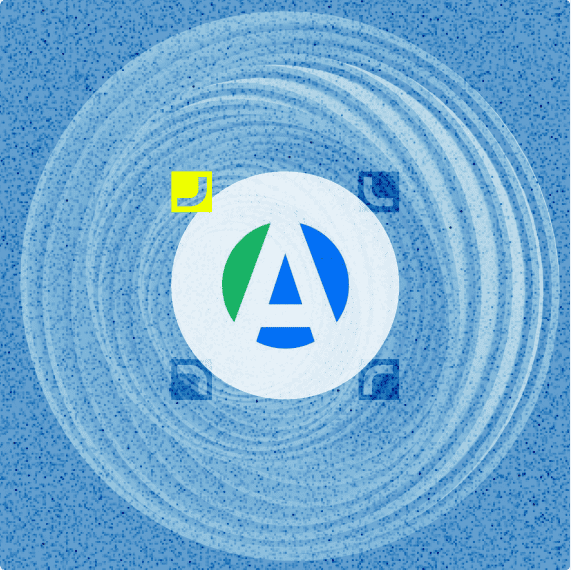 Сервисы для корпоративного обучения
Сервисы для корпоративного обученияОбзор платформы AcademyOcean: как создать и управлять онлайн-курсами
Чтобы быстро познакомиться с системой дистанционного обучения AcademyOcean, кратко ответим на 5 основных вопросов: Что это такое? Кто ее разработал? Какими возможностями обладает? Кому интересна и кто ею уже пользуется? Сколько стоит? AcademyOcean — это облачный сервис, с помощью которого организации могут создавать порталы для внутреннего и внешнего обучения. О платформе AcademyOcean — это платформа для обучения, онбординга и проверки знаний персонала и клиентов. Компании могут запускать на ней свои “академии”, как называют их создатели AcademyOcean. Это те же корпоративные порталы с набором инструментов для дистанционного обучения. О компании Создатель сервиса, Владимир Поло, запустил платформу в 2017 году в Одессе. Изначально ориентировалась на зарубежных клиентов, сегодня работает и с отечественными заказчиками. Через онлайн-школы AcademyOcean прошли более 65 000 человек из 170 стран. Основные возможности AcademyOcean AcademyOcean помогает компаниям быстро запускать обучающие порталы для внутренних сотрудников и внешних клиентов и партнеров. На платформе можно: разработать курс с уроками, викторинами, тестами, собирать статистику по ученикам и их действиям, посмотреть статистику курсов и тестов, выдавать ученикам сертификаты по итогам прохождения курсов, использовать инструменты геймификации (награды, призовые места), проводить вебинары, онлайн- и офлайн-тренинги под руководством наставника. [caption id="attachment_1738" align="alignnone" width="625"] Основной язык платформы — английский. Русский язык находится в стадии beta-тестирования, не переведены некоторые разделы[/caption] Потенциальные и реальные клиенты Клиенты AcademyOcean: Reply, AJAX, Planfix, Netpeak, EXIST, YouScan. Сервис подходит для компаний с минимальным штатом в 20 человек, которым нужна адаптация новых сотрудников и обучение действующих, автоматическая сертификация, обучение клиентов; компаний, которым нужно открывать много корпоративных порталов. Стоимость Существует три основных тарифа. В тарифах Standard и PRO — до 1000 учеников, в тарифе Premium — до 5000 учеников. В каждом тарифе — неограниченное количество курсов и материалов. Но есть ограничение для хранения видео: 100 гб для тарифа Pro, 1 тб для тарифа Premium. Тарифы AcademyOcean Standard 1 месяц 300$ 5 администраторов, одна академия. 1 год 2700$ PRO 1 месяц 800$ 25 администраторов, 10 академий, мультиязычность, личные консультации. 1 год 7200$ Premium 1 месяц 2800$ Неограниченное количество администраторов и академий, индивидуальные дизайны страниц, сертификатов и др., персональный онбординг. 1 год 25200$ Стоимость за год указана с учетом действующей на июнь 2021 года 25% скидки. Существует тариф Enterprice для решения сложных задач крупных клиентов. Его стоимость можно узнать после вебинара с командой AcademyOcean. Также пользователь может собрать свой персональный тариф, добавив к PRO и Premium дополнительные модули, например, ленту новостей своего портала, модуль синхронизации курсов, white label (создание академий с брендами ваших клиентов) и др. Система глазами администратора Как получить доступ Нужно сделать запрос триальной версии на главной странице сайта https://academyocean.com/, введя свои данные (имя, название компании, email, страну и номер телефона) и запросив вебинар. Вам придет письмо от менеджера AcademyOcean с предложением подробнее рассказать о своем запросе. По итогу сотрудники компании проведут для вас вебинар, где покажут работу сервиса. Триальная версия платформы доступна три дня и представляет собой тариф Standart с ограничением до 1000 человек. Как управлять курсами Выбрав раздел Courses (“Курсы”), вы сможете создать любое количество курсов и разделить их по группам или папкам. Курс в AcademyOcean — это последовательный набор учебных материалов: статей, ссылок, видео, тестов и т.д. При желании блоки курса можно легко поменять местами. Элементы курса При создании нового курса вам будет предложено добавить урок (Add Lesson) или добавить тест (Add Quiz). [caption id="attachment_1741" align="alignnone" width="625"] Так выглядит создаваемый урок курса. В блоке слева можно добавлять уроки и тесты, в блоке справа — работать с мультимедийным контентом урока.[/caption] Уроку нужно присвоить название, а дальше можно наполнить его текстом, добавить видео, аудио, таблицу, вставить ссылку на видео, код страницы, документ PDF. На тарифах PRO и Premium в урок можно добавлять динамические элементы. Используя разные данные в уроках, например, имя, город или название компании, можно адаптировать части одного и того же урока под каждого отдельного ученика. Например, организация имеет несколько филиалов в разных странах. Сотрудники из Республики Беларусь будут видеть в уроке информацию об их офисе в Минске, а сотрудники из Узбекистана — информацию о ташкентском офисе. Это позволит сэкономить ресурсы при разработке курса и повысит лояльность учеников. Администратор может также импортировать материалы из гугл-документа. Они разместятся в курсе без сбоев форматирования, ровно так, как вы их создали в гугл-документе. Тесты Добавить тест можно с помощью кнопки Add Quiz в разделе Courses. При добавлении теста в урок нужно настроить формат ответов на вопросы (один или несколько, да/нет, письменный ответ, загрузка файла и др.). [caption id="attachment_1743" align="alignnone" width="625"] Так будет выглядеть тест на платформе AcademyOcean в финальном виде[/caption] Как добавлять пользователей Управление пользователями происходит через кнопку Manage Learners, расположенной на панели слева. [caption id="attachment_1748" align="alignnone" width="625"] В разделе Manage Learners вы можете добавлять новых учеников и объединять их в команды.[/caption] [caption id="attachment_1744" align="alignnone" width="625"] Учащемуся при добавлении можно присвоить одну из двух ролей — ученик (Learner) или ученик-аналитик (Learner-Analyst). Последний сможет видеть статистику академии.[/caption] Вы можете также импортировать список всех учеников в формате CSV. Как собирать статистику В разделе Dashboard (кнопка на панели слева) можно посмотреть анализ данных по вашей академии: сколько учеников сейчас онлайн, сколько учеников получили сертификаты, сколько уроков пройдено, активность учеников в прохождении курсов в разные месяцы и т.д. На той же панели инструментов слева можно выбрать раздел Statistics (“Статистика”). Здесь можно получить статистику: по ученикам. Вы увидите, когда ученик входил в систему последний раз, когда он начал и завершил урок, сколько времени потратил на прохождение курсов в целом. Можно отдельно выгрузить отчет о “вернувшихся” пользователях — в нем будут отражены все входы и действия ученика в системе; по курсам. Администратор увидит, какие курсы еще не начаты, какие в процессе прохождения, а какие уже завершены. Статистику можно посмотреть как по всем курсам сразу, так и по отдельным курсам, настроив фильтры. А вот скачать отчет удастся только по всем курсам — фильтры на него не действуют; по выданным сертификатам. Можно посмотреть общее количество полученных учениками сертификатов и статистику сертификатов по отдельным курсам. Скачать можно тоже только общий отчет — со всеми курсами сразу; по тестам. Можно скачать отдельный отчет по успехам учеников в тестированиях (сколько времени потратил на тест конкретный обучающийся, сколько тестов завершил) и отдельный отчет по самим тестам (сколько времени занимает прохождение теста, сколько в среднем ошибок в нем совершают). Отчеты по тестам можно скачать только в формате CSV, а все другие — в форматах CSV и Excel. Все остальные отчеты можно экспортировать файлами [caption id="attachment_1746" align="alignnone" width="625"] Есть визуализация статистики в виде воронок, она показывает, сколько человек (и кто именно) открыли ваш курс, изучили его и выполнили тестирование. Воронка помогает наглядно оценить качество отдельных учебных материалов, чтобы улучшить их.[/caption] Вебинары Проводить вебинары и личные встречи с учениками можно на тарифах PRO и Premium. AcademyOcean позволяет организовывать онлайн-встречи с обучающимися на своей вебинарной площадке. Ограничений по количеству посетителей нет. Сертификация Система AcademyOcean позволяет официально выдавать сертификаты о прохождении курсов. Можно выбрать шаблон сертификата, добавить на него логотип своей компании. На тарифе Premium команда AcademyOcean разработает для клиента индивидуальный дизайн сертификата. [caption id="attachment_1747" align="alignnone" width="625"] В AcademyOcean есть множество готовых шаблонов сертификатов об окончании курсов[/caption] Инструменты геймификации Лучших учеников можно награждать и возводить на “пьедестал почета”. Вы будете видеть, кто из ваших студентов взял золото, серебро и бронзу, а они, в свою очередь, будут иметь стимул стараться еще больше. Система глазами пользователя Зайдя в свой аккаунт на AcademyOcean, пользователь увидит доступные ему курсы. Администратор может дать обучающимся доступ к курсам в определенной последовательности. Если выбрать нелинейный режим, ученик увидит все курсы сразу. Краткие выводы о возможностях сервиса Преимущества AcademyOcean Интуитивный, понятный интерфейс. Нетрудно разобраться, даже если владеешь только “школьным” уровнем английского языка. Мобильная версия платформы. Разработанный курс можно перевести на нужный вам язык. Контент курса можно адаптировать для каждого ученика отдельно. Синхронизация разных курсов, копирования и быстрого переноса информации. Есть подписка на один месяц, чтобы оценить возможности платформы. Недостатки AcademyOcean Нет поддержки SCORM. Основной язык платформы — английский. Русский в beta-версии, не переведены некоторые разделы. Других языков пока нет. Нет мобильного приложения. Бизнес-задачи, которые решает AcademyOcean Рассмотрим подробнее, для каких бизнес-задач больше всего подходит платформа. Подходит для: дистанционного обучения сотрудников и клиентов компаний от 20 человек, онбординга новичков, запуска большого количества онлайн-школ, сертификации сотрудников и партнеров, индивидуального обучения отдельных слушателей. Может использоваться для: удаленного обучения сотрудников крупных компаний, обучения сотрудников в филиалах компании разных стран. Не подходит для: начинающих частных преподавателей, желающих зарабатывать на работе в онлайн-школах, компаний, планирующих продавать онлайн-курсы.
Юрий24 июня 2021
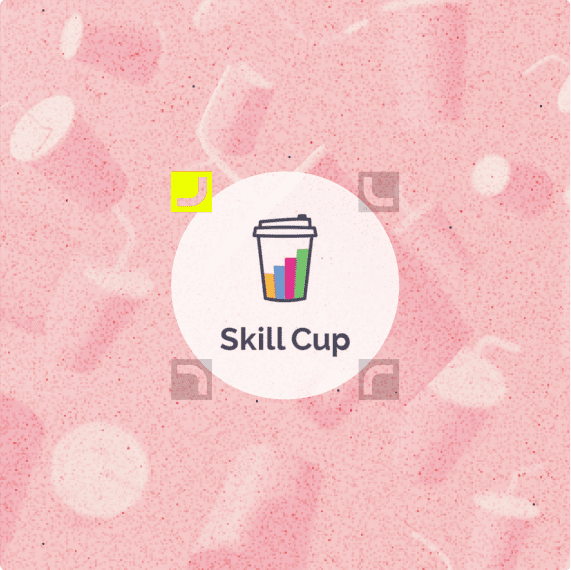 Сервисы для корпоративного обучения
Сервисы для корпоративного обученияОбзор платформы для микрообучения Skill Cup
Skill Cup — это сервис для микрообучения сотрудников. Главная особенность этой системы дистанционного обучения — приложение для смартфонов, но есть и веб-версия. В этом приложении бизнес-тренеры и руководители могут управлять обучением, а сотрудники — учиться небольшими порциями. Мы разобрались в возможностях Skill Cup и расскажем вам о них в статье, чтобы вы не тратили время на тест-драйв. О компании Skill Cup основана в 2018 году Романом Мандриком и Алексеем Коровиным. Платформа специализируется на мобильном микрообучении. На официальном сайте компании предлагают за 15 минут без дизайнеров и программистов запустить обучение для сотрудников. Уроки называются тренировками, и как правило занимают не больше 5—7 минут. Основные возможности Skill Cup На платформе Skill Cup вы сможете: Адаптировать новичков Обучать сотрудников регламентам и продуктам Оперативно информировать команду Поддержать очные тренинги Проверить знания Перевести обучение на удаленку Подойдёт малому и среднему бизнесу Среди клиентов Skill Cup есть много крупных компаний из разных сфер. Например, банк «Открытие», сервис «Самокат», Азбука Вкуса, М.Видео, Эльдорадо. Также с помощью Skill Cup обучали 40 000 волонтёров на Чемпионате мира 2018. Стоимость — от 6 000 рублей в месяц На сайте написано, что цены начинаются от 18 000 рублей в месяц, больше никакой информации нет. Но по запросу техподдержка отправляет более подробные тарифные планы. Цена зависит только от количества пользователей. Функционал на всех тарифах — одинаковый. [caption id="attachment_1686" align="alignnone" width="625"] Цены на тарифы зависят только от количества учеников. Обратите внимание, что цены указаны без учёта НДС.[/caption] Доступ к пробной версии — 7 дней, но только по запросу Протестировать систему сходу не получится — предстоит долгий путь. Для начала нужно оставить свои контактные данные: почту, телефон и название компании. С вами свяжутся по электронной почте, спросят о количестве сотрудников, которых вы хотите обучать, чтобы настроить систему под вас. Именно это количество сотрудников вы сможете добавить во время пробного периода. Отвечают довольно быстро. Доступ дают на 7 дней и спрашивают, когда его открыть, чтобы вы не теряли время зря, если пока не готовы этим заниматься. Система глазами администратора [caption id="attachment_1688" align="alignnone" width="625"] Так выглядит главная страница администратора.[/caption] Не смотря на то, что разобраться сразу не просто, интерфейс выглядит довольно дружелюбно. При наведении на иконки всплывают подсказки, что облегчает работу. В левом меню доступны: дашборд, пользователи, контент, настройки и инструкция по работе в Skill Cup. [caption id="attachment_1689" align="alignnone" width="625"] Видеоинструкции разложены по категориям.[/caption] Все инструкции сделаны в формате коротких обучающих видео. С одной стороны это плюс — можно быстро посмотреть минутный ролик и понять, как что-то настроить. Но с другой стороны, если что-то забудете со временем, придется пересматривать видео, или даже несколько видео. Найти глазами в тексте необходимую информацию в таких случаях проще и быстрее. В дашборде видна статистика: активность пользователей по часам, количество тренировок, просмотры контента. Также в дашборде в отдельной вкладке вы можете увидеть обратную связь от учеников по разным тренировкам. Как загрузить и управлять учебными материалами [caption id="attachment_1690" align="alignnone" width="625"] Так выглядит страница управления контентом.[/caption] Чтобы создать тренировку и загрузить контент, нужно нажать на кнопку [Создать] в правом верхнем углу. [caption id="attachment_1691" align="alignnone" width="625"] Контент условно делится на два типа: теория и практика.[/caption] Можно создать тренировки с фото, текстом, видео, аудио и таймлайном. Для оформления тренировок есть 5000 фотографий . Они разложены в фотобанке по категориям, можно также воспользоваться поиском по названию. [caption id="attachment_1692" align="alignnone" width="625"] В фотобанке удобно искать изображения по темам и названиям.[/caption] Тренировку можно создать за 3 шага: Описание. Сначала выбираете обложку, указываете название и даёте короткое общее описание темы до 500 символов — больше написать не позволит система. Контент. Добавляете учебный контент: фотографии, текст, видео или аудио. К каждому контенту вы также сможете добавить описание и название. Публикация. Выбираете время публикации тренировки, группу пользователей или конкретных учеников, для которых откроется доступ. Также можно включить push-уведомления, и при публикации ученикам придет оповещение о новой тренировке в мобильном приложении. При создании учебных материалов всё интуитивно понятно: видно, куда нажимать, чтобы добавить описание, название и как загрузить ваш контент. К тому же сразу видно, как всё будет выглядеть для учеников. Теоретические задания Чтобы обучать сотрудников, в Skill Cup предусмотрено несколько типов тренировок. Фото. Это просто заголовок, фотография или картинка и небольшое описание. Есть ограничение по объёму текста — 1500 символов. Видео. Вы можете загрузить собственное видео или добавить ссылку на YouTube. При загрузке видео учитывайте, что поддерживаются только форматы .mp4 и .MOV. Если ваши видео в другом формате, придётся конвертировать в другой программе. Лонгрид. Это типичный текстовый формат. Такой урок состоит из текстовых блоков и картинок. В одном блоке может быть до 2000 символов. Аудио. Урок, к которому вы можете прикрепить любой аудиофайл. Подойдет для начитки лекций. Ограничение по объёму аудиофайла — 512 мб, поддерживается только формат .mp3. Таймлайн — это описание процесса по пунктам. К каждой тренировке можно добавить обложку: загрузить свою или выбрать из фотобанка Skill Cup. Практические задания Для практики учеников в Skill Cup предусмотрены тесты, опросы, открытые вопросы, кейсы и фотометки. Но по факту полноценными заданиями можно назвать только тесты и открытые вопросы. Опросы — по сути вообще не задание, а скорее вид обратной связи для пользователей. Можно задать вопрос, а ученики могут оценить от 1 до 5 звёзд. Тесты в Skill Cup самые простые: вопрос и несколько вариантов ответов. Правильных может быть несколько. Также к каждому ответу вы можете добавить пояснение. Нет возможности ограничить тест по времени или штрафовать за неправильные ответы. Также нет защиты от списывания — все сотрудники решают одни и те же тесты с одинаковыми вопросами и ответами. Всё это может помешать провести нормальную аттестацию, результатам которой вы сможете доверять. Кейсы помогут применять полученные знания на практике. Вы создаете несколько карточек-примеров, в которых описывается какая-то ситуация. А в конце можно добавить тест с вариантами ответов и обратной связью. Как создать учебный курс Для создания курса перейдите на страницу контента на вкладку «Тренировки» и создайте категорию в списке слева. Для этого нужно нажать на кнопку [Добавить] в левом верхнем углу. Это облегчит дальнейшую работу, т.к. в конце создания каждой тренировки вы будете указывать название категории — это и будет название курса. [caption id="attachment_1693" align="alignnone" width="625"] В системе есть список готовых категорий, но вы можете придумать свои.[/caption] Если вы сначала создадите тренировки, но не привяжите их к заранее созданной теме, придется вручную в настройках каждой тренировки добавлять эту информацию. Это не очень удобно и займёт лишнее время. После создания категории, нажмите [Создать] в правом верхнем углу. На первом этапе вы можете выбрать выбрать обложку, добавить название и описание тренировки — это первый шаг. [caption id="attachment_1694" align="alignnone" width="625"] Первый шаг создания тренировки — описание.[/caption] После этого нажмите [Далее]. Система предложит добавить уже существующую карточку или создать новую. Если вы хотите создать новую, выберите тип контента. Для теоретических блоков вы можете выбирать из: фото видео лонгрид аудио таймлайн Для практики есть опрос тест открытый вопрос кейс фотометки [caption id="attachment_1695" align="alignnone" width="625"] При создании курса с нуля, можно выбрать из тех же категорий, что и при создании отдельной тренировки.[/caption] Допустим, мы хотим сделать лонгрид. Нажимаем на иконку и попадаем на страницу настроек лонгрида. На этом этапе необходимо добавить обложку, заголовок и описание — иначе система не пропустит на следующий шаг. Также, при желании, вы можете добавить теги, чтобы потом легче было искать тренировки, объединенные одной темой. Первый шаг — оформление тренировки. На втором шаге добавляете сам контент: текстовые блоки и изображения. Затем просто нажимаете в правом верхнем углу [Добавить], и урок — готов. Далее вы можете добавить в тренировку еще занятия, причем разных типов. А можете и ограничиться одним. [caption id="attachment_1699" align="alignnone" width="624"] Так выглядит тренировка с одним занятием-лонгридом на этапе создания.[/caption] Последний этап — публикация. Здесь вы выбираете время публикации, группу учеников или конкретных пользователей, для кого откроется эта тренировка. Также можно включить push-уведомления, и после публикации ученикам придёт оповещение о новой тренировке в мобильном приложении. [caption id="attachment_1700" align="alignnone" width="625"] Последний шаг — публикация тренировки.[/caption] Дуэли Помимо обычных тренировок в Skill Cup можно создавать дуэли. Это такие соревнования между пользователями на время. Создание также занимает 3 шага: описание, контент и публикация. По своей структуре дуэль — тот же тест, только с ограничением по времени и несколькими участниками. Варианты ответов можно сделать не только в виде текста, но и в виде картинок. [caption id="attachment_1701" align="alignnone" width="625"] Создание теста для дуэли.[/caption] [caption id="attachment_1702" align="alignnone" width="625"] На этапе публикации вы сможете выбрать группу учеников, которые примут участие в дуэли.[/caption] Управление пользователями Всё управление пользователями доступно по кнопке [Пользователи] в левом меню настроек администратора. [caption id="attachment_1703" align="alignnone" width="625"] Чтобы добавить нового ученика, нужно нажать на [Добавить] в правом верхнем углу.[/caption][caption id="attachment_1704" align="alignnone" width="625"] По кнопке [Добавить] вы также сможете заблокировать или удалить пользователей.[/caption]При добавлении пользователя вы можете выбрать уровень доступа: верховный админ, руководитель, редактор и ученик. [caption id="attachment_1705" align="alignnone" width="625"] При добавлении нового ученика вы можете внести всю необходимую информацию о человеке.[/caption] После того, как вы введёте все данные, пользователь получит письмо на электронную почту с данными для входа. Затем вы можете разделить пользователей по группам. Система отчётности Первый экран дашборда — общая информация о системе. Здесь вы увидите общее число пользователей, общее количество созданного контента. По графикам сможете определить, в какие часы ученики чаще всего используют приложение. В разделе «Статистика» вы найдёте информацию о пользователях и их активности в приложении. Сможете отслеживать прохождение обязательного и факультативного обучения, формировать рейтинг контента и получать данные о том, как проходят дуэли. В разделе «Обратная связь» сможете детально изучать оценки и комментарии пользователей. Платформа глазами пользователя Все взаимодействие с системой происходит через мобильное приложение. Весь контент продуман специально для экрана смартфона. Можно также воспользоваться веб-версией, но на вид тоже будет мобильная версия. [caption id="attachment_1708" align="alignnone" width="336"] Так выглядит страница с тренировками в мобильном приложении ученика.[/caption] [caption id="attachment_1709" align="alignnone" width="343"] А это список тренировок, который состоит из разных типов уроков: видео, лонгриды, тесты.[/caption] Бизнес-задачи, для которых подойдёт Skill Cup С помощью Skill Cup вы сможете: Проводить адаптацию новичков Обучать сотрудников продуктам и услугам Перевести команду на удаленное обучение Информировать работников о нововведениях и обновлениях Дополнить очное обучение Преимущества Простота использования. Чтобы создать курс, вам не потребуются специальные знания в педдизайне или программировании. Интерфейс интуитивно понятный, сразу видно, куда нажимать и как будет выглядеть тренировка для учеников. Современный дизайн. Выглядит свежо и приятно, а не как сайт из начала нулевых. В отличие от многих конкурентов. Мобильное обучение. Все тренировки ученики могут проходить со смартфона в мобильном приложении по дороге домой или на работу. Обучение не будет занимать рабочее время. Недостатки Ограниченный функционал. Всё, что вам доступно — это видео, тексты и тесты. Нет диалогового тренажера, чтобы сотрудник мог на практике учиться работать с клиентом, например. Интерактивные презентации тоже не получится создать. Тесты самые простые — на выбор одного или нескольких правильных ответов. Ни сопоставить, ни ранжировать ответы не получится. Нельзя провести объективную аттестацию. Вы, конечно, можете составить и назначить сотрудникам тестирование. Но нет возможности сделать разные варианты тестов, ограничить их по времени или как-то ещё предотвратить списывание. Нет вебинаров. Если вам необходимо проводить прямые трансляции для учеников или давать мастер-классы, Skill Cup для этого не подойдёт. Нет геймификации. Нельзя награждать лучших за прохождение курсов баллами и подарками. Также у учеников нет общего рейтинга, в котором они могли бы соревноваться между собой. Нет полноценной веб-версии. Даже если ученики захотят проходить курс с компьютера, им придется делать это в мобильной версии просто на большом экране. Нельзя кастомизировать дизайн курса. Фирменный стиль, логотип и корпоративные шрифты не получится добавить в оформление курса. Также не получится изменить дизайн самой платформы Нет защиты от списывания. Сотрудники будут проходить одни и те же тесты с одинаковыми вопросами и вариантами ответов. Нельзя даже перемешать готовые ответы. Это не позволит объективно оценить каждого ученика. Нет выдачи сертификатов. Система не позволяет автоматически создавать и присваивать сертификаты за прохождение курсов. Нельзя создать базу знаний. На платформе есть только микрообучение по конкретным темам. Не получится создать электронный каталог или регламенты, которые будут помогать вашим сотрудникам в работе. Краткие выводы Skill Cup подойдёт для несложных задач: ввести в курс дела новичков, обновить знания у сотрудников, обучить продуктам компании. Но система не позволит создать сложное многоступенчатое обучение по разным темам с помощью интерактивных тренажеров, презентаций и вебинаров. Также вы не сможете быть уверены в объективной оценке знаний и навыков ваших сотрудников, потому что в системе нет защиты от списывания. Если Skill Cup не подходит для ваших задач, или вы хотите узнать больше о других системах дистанционного обучения, обратите внимание на нашу статью про топ-9 отечественных и зарубежных СДО для корпоративного обучения.
Надежда05 апреля 2021
 Обучение и развитие персонала
Обучение и развитие персоналаКак выбрать систему дистанционного обучения для вашего бизнеса
Система дистанционного обучения (СДО) — это интернет-сервис, на котором можно развивать сотрудников онлайн: проводить вебинары, назначать уроки, курсы, тестировать и следить за успеваемостью команды. В этой статье разберём, какие бывают СДО и как выбрать подходящую для вашей компании. Зачем нужна СДО Сократит срок адаптация новичков. Если у вас в компании есть СДО, обучение не зависит от графика работы бизнес-тренеров, руководителей и наставников. Новички смогут изучать стандарты и регламенты в удобное время, например, по дороге домой или на обеде — рабочее время останется для работы. Ускорит аттестацию сотрудников. Вместо бумажных опросников вы создаете онлайн-тесты. Система сама назначит тест и проверит результаты. Вы увидите квалификацию каждого сотрудника: его сильные стороны и зоны роста. Поддерживает единый стандарт обучения. Чаще всего обучением сотрудников занимаются руководители или наставники. Не все из них хорошие педагоги. У каждого свой подход к работе. С помощью СДО вы сможете создать одну программу обучения, которой будут следовать сотрудники из всех филиалов, а после работать по единым стандартам. Поможет учить персонал дистанционно. Чтобы учить сотрудников по всей России, не понадобится штат тренеров. Достаточно собрать курс в СДО и назначить сотрудникам. Они смогут пройти его с любого устройства, а вы сразу увидите результаты. Чтобы работать было проще, некоторые системы позволяют собирать траектории обучения под каждую должность и сами подбирают материалы для развития сотрудников, изучить их слабые стороны. Сократит расходы на обучение. Больше не придётся тратить деньги на командировочные бизнес-тренерам, билеты на самолет и аренду помещения для обучения. Все смогут учиться с компьютера, планшета или со смартфона, лишь бы был интернет. Создаст базу знаний. Вы можете собрать в СДО все нужные для работы материалы: стандарты, инструкции, регламенты и чек-листы. Всё будет храниться в одном месте. Каждый сотрудник сможет зайти в СДО и освежить что-то в памяти. Также база знаний поможет в работе. Например, вы можете загрузить сюда электронный каталог товаров, если ваши сотрудники — продавцы в магазине. У них будет доступ к информации о всех товарных единицах, чтобы без ошибок консультировать клиентов и предлагать наилучшее решение. Это очень пригодится, если каталог слишком большой, чтобы запомнить или выучить наизусть. Критерии для выбора СДО Нет смысла выбирать СДО с большим набором функций и переплачивать за лишнее. Требования к системе зависят от задач вашей компании. Например, если вам нужно ускорить адаптацию, пригодится система, в которой есть траектории обучения под каждую должность, онлайн-тесты, вебинары, возможность поделить сотрудников на отделы и автоматическое назначать программы обучения новичкам, чтобы вы не тратили на это время. Если в довесок к этому набору опций вам предлагают систему управления талантами, чат-ботов и встроенную CRM, возможно, стоит отказаться. На старте вам не пригодятся эти функции — потратите деньги зря. При выборе системы дистанционного обучения обратите внимание на следующие вещи: Коробка или облако. Коробочные устанавливаются на сервер компании, а облачные работают через интернет — достаточно создать аккаунт. Если в компании ещё нет сервера, на который установят систему и нет специалиста, который этим займётся, больше подойдёт облачная версия. Перед покупкой уточните, где находятся сервера. Для некоторых компаний из-за политики безопасности важно, чтобы они были в России. Но если компании критически важно, чтобы информация хранилась в её базе данных, присмотритесь к коробке. Портфолио и клиенты. Узнайте, компании из каких отраслей работают в СДО и какие у них отзывы. Чем больше крупных брендов используют систему, тем выше шанс, что она надежная. Также по списку клиентов проще понять, подойдет ли СДО под вашу отрасль. Стабильность при высокой нагрузке. Если вы планируете обучать сразу несколько тысяч сотрудников, важна стабильность системы. Некоторые СДО не рассчитаны на большое количество пользователей и перестают работать под высокой нагрузкой. А некоторые требуют за определённое количество учеников отдельную плату. Понятный интерфейс и простота управления. Если у системы сложный интерфейс, придётся нанимать IT-специалиста, который будет с ней работать: добавлять новых пользователей, загружать курсы, назначать обучение и выгружать отчёты. Разработчики некоторых СДО делают управление максимально простым и понятным, чтобы с ним справился человек без технической подготовки. Например, бизнес-тренер или HR-специалист. Если выберите такую СДО, вам не придётся искать программиста и расширять штат. Оформление в фирменном стиле компании. Это поможет придать системе обучения уникальность. Если у вашей компании есть корпоративные цвета, шрифты или логотип, должна быть возможность добавить это всё в интерфейс. Геймификация даёт возможность награждать учеников за прохождение курса, отличную учёбу или своевременную сдачу тестов. В некоторых СДО есть магазин подарков, в котором за баллы и очки можно получить реальные призы. Всё это поможет повысить мотивацию к учёбе. Безопасность и защита контента. В ваших курсах может быть конфиденциальная информация о компании, которой захотят завладеть злоумышленники. Чем тщательнее в СДО охраняют данные, тем спокойнее специалисты по безопасности вашей компании. Круглосуточная техподдержка. От того, как быстро отвечает техподдержка, зависит запуск проекта по обучению. Ведь на старте у вас появится много технических вопросов, которые нужно решить. Хорошо, если техподдержка работает круглосуточно и отвечает в течение двух часов удобным для вам способом: по телефону, в чате или по электронной почте. Цена с учётом скрытых платежей. Проверьте заранее, все ли нужные функции включены в стоимость и какие есть дополнительные платежи. Например, за лишние гигабайты для хранения учебных материалов или число пользователей. СДО в едином реестре российского ПО. Туда могут попасть только проверенные продукты. Это важный критерий для компаний, у которых повышенные требования к информационной безопасности. План развития СДО на год или два. Как правило, компания покупает систему обучения на несколько лет. От того, как производитель будет развивать СДО, зависит ваша работа. Бывает так, что разработчики перестают поддерживать систему или затачивают под определенную отрасль. Например, производство. Тогда клиентам из ритейла и фармацевтики приходится искать новое решение для онлайн-обучения. Чтобы не попасть в ловушку, перед покупкой попросите разработчиков показать вам план развития продукта на ближайшие два года. Регулярные обновления. Это показатель качества и серьёзного отношения компании. Если систему обновляют каждый месяц или квартал, значит, разработчики прислушиваются к клиентам и вкладывают силы в развитие продукта. И вы можете рассчитывать, что ваши пожелания тоже включат в грядущие обновления. В блоге iSpring можно прочитать статью с обзорами на современные платформы для онлайн-обучения. В статье рассмотрели наиболее удобные платформы для решения разных задач— от корпоративного обучения до создания и продажи курсов. Чек-лист по выбору СДО Мы составили примерный чек-лист наиболее популярных и распространённых требований к СДО, вы можете воспользоваться уже готовым списком или доработать его под свои требования. Быстрый старт Системой можно управлять самостоятельно, без технического специалиста Есть бесплатный пробный период, чтобы протестировать возможности и примерить СДО для своих нужд Не нужно долго разбираться в интерфейсе и настройках У СДО есть база знаний, которая поможет разобраться Технические требования и безопасность Система соответствует стандартам безопасности вашей компании Есть интеграция с корпоративными системами через API СДО выдержит нагрузку с вашим количеством пользователей Есть защита персональных данных Система гибкая, её можно доработать под ваши требования Можно настроить разные роли и уровни доступа: ученики, наставники, преподаватели Необходимые функции Есть поддержка всех типов контента, которые вам нужны: например, видеоуроки, картинки, word, PDF, HTML5, SCORM-курсы и PowerPoint Есть достаточно места для хранения вашего контента. Многие системы берут отдельную плату за превышение лимита Сотрудники могут проходить курсы с мобильных устройств и офлайн Можно проводить вебинары и сохранять их Есть возможность геймификации обучения: рейтинги, достижения, призы за отличную учёбу Можно проводить аттестацию всех сотрудников с автоматической проверкой результатов Интерфейс и дизайн Интерфейс на русском языке Система совместима с нужными браузерами и операционными системами Можно настроить дизайн в корпоративном стиле: добавить логотип, шрифты и фирменные цвета Сервис и техподдержка Техподдержка круглосуточная, и с ней можно связаться удобным для вас способом Техподдержка решает проблему в течение двух часов Вам провели демо-вебинар по возможностям и сценариям использования СДО Обновления системы выходят раз в полгода и чаще Понятно, из чего складывается полная стоимость СДО Есть отзывы пользователей, с которыми вы можете связаться и уточнить детали Совет: Чтобы было проще сравнивать между собой конкурентов, составьте таблицу с нужными критериями и списком разных СДО. Так вы наглядно увидите преимущества и недостатки разных систем.
Елена23 марта 2021
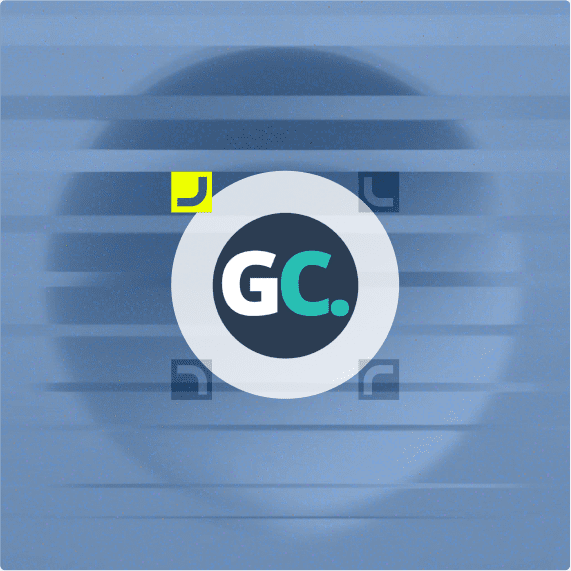 Создание онлайн-школы
Создание онлайн-школыОбзор платформы для обучения Геткурс
Геткурс — это сервис для запуска онлайн-школы. В нём можно создавать и продавать курсы, вести базу клиентов и следить за статистикой. Чтобы вы не тратили время на тест-драйв сервиса, расскажем в статье о его возможностях. [caption id="attachment_1645" align="alignnone" width="625"] Главная страница платформы Геткурс[/caption] Коротко о главном Геткурс — это платформа полного цикла для продажи и проведения обучения. Под полным циклом имеется в виду создание онлайн-курсов с нуля: от лендинга до приёма платежей. Здесь вы сможете: создавать и продавать тренинги; самостоятельно собрать лендинг с помощью встроенного конструктора страниц; поддерживать связь с учениками с помощью приложения Chatium (не входит в стоимость тарифа); составлять автоматическое расписание, и ученику будут приходить уведомления о новом уроке или вебинаре; управлять заказами клиентов, принимать оплату и записывать разговоры менеджеров с помощью встроенной CRM-системы; сегментировать учеников по сложным правилам. Например, вы сможете выделить в отдельную группу тех, кто записался на вебинар, но не пришёл. Или прошёл только один курс из двух; принимать оплату через разные сервисы: Юкасса, CloudPayments, Robokassa, Paypal, Webmoney, Интеркасса и др.; анализировать ключевые показатели продаж: конверсии, ROI, расходы на рекламу; создавать рассылки, анализировать доставляемость и открываемость писем; настраивать автоворонки продаж. [embed]https://www.youtube.com/watch?v=y_rbpULkxsE&feature=emb_title[/embed] Подойдёт инфобизнесменам «Геткурс заточен под продажу обучения» — так написано на главной странице сервиса. Даже на первом вводном уроке для преподавателя сразу уделяют внимание именно продажам. Для этого есть всё, а вот инструментов для создания интересных и увлекательных уроков значительно меньше. Расскажу об этом ниже. Стоимость — от 2 533 ₽ в месяц [caption id="attachment_1648" align="alignnone" width="625"] Геткурс предлагает 15 тарифов на выбор[/caption] Вилка тарифов в Геткурсе очень широкая. Минимальный тариф на март 2021 года — от 2533 ₽ в месяц при оплате сразу за год. В него входят 1 000 учеников и 20 Гб для учебных материалов. А самый дорогой при оплате за месяц обойдётся в 249 000 ₽. Бесплатная пробная версия — 14 дней У Геткурса есть бесплатный пробный период, его функционал не ограничен. Чтобы попробовать, зайдите на сайт и нажмите на кнопку «Попробовать 14 дней бесплатно». Пробный период доступен сразу после того, как введёте электронную почту и номер телефона. В письме придёт пароль и ссылка для подтверждения. После регистрации сервис предлагает пройти учебный марафон на 10 часов, чтобы освоить платформу быстрее. На нём вы узнаете, как создавать уроки и курсы, принимать оплату, создать интернет-страницу для курса и настроить аккаунт. [caption id="attachment_1649" align="alignnone" width="625"] Марафон предусматривает выполнение и отправку заданий. К следующему уроку нельзя перейти, пока не выполнишь задание из предыдущего[/caption] Марафон придется проходить с другого аккаунта — ученика. Это вызывает путаницу: «С какого аккаунта мне нужно делать свой курс, а с какого выполнять задания в марафоне?». В тех же Антитренингах курсы ученика и преподавателя легко переключаются одним нажатием. [caption id="attachment_1650" align="alignnone" width="625"] На странице «Мои аккаунты» вы найдёте все свои курсы — и ученика, и преподавателя[/caption] Вообще путаница может возникать из-за этого часто. Если вы зашли просто на getcourse.ru, вы будете в роли ученика. Чтобы создать тренинги, нужно в строке браузера написать адрес с названием вашей онлайн-школы, например: yourschool.getcourse.ru. После нескольких переходов по ссылкам всё может поломаться, приходится следить адресом сайта. Проходить марафон — необязательно. После регистрации вам также доступен курс «Помощь». В нем нет заданий, а просто даны инструкции со скриншотами. [caption id="attachment_1651" align="alignnone" width="625"] Такие темы предлагают изучить в курсе «Помощь», если вы не хотите проходить марафон[/caption] Как создать курс на платформе [embed]http://www.youtube.com/watch?v=wAJQMv-EpHw[/embed] Курс на Геткурсе называется тренингом. Чтобы его создать, нужно нажать на иконку «Обучение» — она выглядит как доска с графиком. Так вы попадёте на страницу, на которой будут все ваши курсы. Затем в самом курсе на зелёную кнопку «Добавить» в выпадающем меню можете выбрать «Урок» или «Подтренинг». Урок — это одно занятие по конкретной теме. Подтренинг — это тренинг внутри тренинга, пригодится, если тема обширная и её сложно уместить в один урок. [caption id="attachment_1652" align="alignnone" width="625"] При создании урока вы можете выбрать его тип в зависимости от содержания[/caption] Видеоуроки вы можете делать только из готовых видео, которые загрузите на платформу. В Геткурсе нет своего видеоредактора, поэтому ни видеолекцию, ни презентацию создать не получится. В визуальном конструкторе можно собрать урок из нескольких блоков: видео или аудио, текст, задание или тест. Это напоминает WYSIWYG-редактор вроде Тильды. [caption id="attachment_1654" align="alignnone" width="625"] Собрать урок на визуальном конструкторе напоминает создание лендинга[/caption] За дополнительную плату сервис предлагает услуги по настройке вашей онлайн-школы. Скорее всего они даже пользуются спросом, потому что самостоятельно всё настроить непросто. [caption id="attachment_1655" align="alignnone" width="625"] Настроить курс «под ключ» будет стоить от 120 000 рублей[/caption] Удобство интерфейса и дизайн Интерфейс не очень дружелюбный. Интуитивно непонятно, как всё работает, куда надо нажимать. Иконки в левом меню не подписаны — сходу сложно понять, что они означают. [caption id="attachment_1656" align="alignnone" width="626"] С первого взгляда неясно, куда нажимать, чтобы создать курс[/caption] Дизайн курсов не настраивается. Вы не сможете поменять оформление, изменить цвета на фирменные. Дизайн можно изменить только на продающем лендинге: добавить логотип и картинку, поменять цвета и выбрать пункты меню. Для страницы с курсом есть шаблоны: 5 бесплатных и 11 платных. Цена платных стартует от 1990 ₽. Вы также можете собрать страницу для курса с нуля: указать название, оформить программу обучения, указать преимущества, как проходят занятия, поставить ссылки на соцсети. По факту вы создаете сайт для курса. К лендингу вы можете привязать свой домен, если он у вас есть. Если нет и он вам нужен, придётся заплатить за домен и хостинг. [embed]http://www.youtube.com/watch?v=-XkpGsTBz4w&feature=emb_logo[/embed] Интерфейс платформы не настраивается. Перекрасить кнопки, добавить другой фон и как-то ещё изменить дизайн не получится. [caption id="attachment_1657" align="alignnone" width="625"] Так выглядит лендинг курса «Сила Воли». Создатели сайта оформили его в своем стиле: поставили логотип, фото, изменили общую цветовую схему[/caption] Вебинары У Геткурса есть свой вебинарный сервис, но вы можете воспользоваться и YouTube, если захотите. Для создания вебинара выберите соответствующий тип урока. [caption id="attachment_1659" align="alignnone" width="625"] Записи вебинаров можно сохранять и затем транслировать как автовебинар[/caption] Настраивайте время трансляции и присылайте уведомления ученикам. У вебинара есть чат для обратной связи и вопросов. Также есть возможность добавить к вебинару файлы, задание и тестирование. [caption id="attachment_1660" align="alignnone" width="624"] В настройках вебинара добавьте тест или просто список вопросов[/caption] Задавайте правила доступа к вебинару. Например, его можно сделать доступным для всех или только определенной группы студентов. Это пригодится, если вы хотите позвать на вебинар потенциальных клиентов, которые еще не купили тренинг и не зарегистрировались в системе. Транслируйте видео или экран компьютера (целиком или определенную программу и даже вкладку браузера) или презентацию вместе с видео. Работает всё очень медленно, есть задержка в 10 секунд. [caption id="attachment_1661" align="alignnone" width="625"] При демонстрации экрана картинка выглядит так[/caption] Тесты Тесты и задания разнообразием не отличаются. Для проверки знаний у вас только два варианта: просто задание, которое сделают ученики, а вы проверите вручную, и тесты. Настройки теста позволяют только выбирать количество правильных ответов и назначить баллы за каждый. Ну и сделать ответы в виде картинок. Не получится разработать тесты с поиском пар, ранжированием списков или заполнением текстовых пробелов. [caption id="attachment_1662" align="alignnone" width="625"] Так выглядит настройка теста.[/caption] Помимо тестов вы можете добавить в тренинг задание в свободной форме — текстовый ответ или загрузку файла. Проблема таких заданий в том, что их придётся проверять в ручном режиме. Если учеников много, на это уйдёт очень много времени. Мобильное обучение Есть мобильное приложение Chatium для обучения и общения с учениками. Тарифы с доступом в приложение стоят дороже. Chatium можно скачать в AppStore, если у вас iOS, и в Play Market, если у вас Android. В марте 2021 рейтинг приложения в Play Market — 3,6. [caption id="attachment_1663" align="alignnone" width="625"] За доступ к Chatium на минимальном тарифе с оплатой за месяц придётся доплатить 1100 ₽[/caption] Чтобы авторизоваться в приложении, достаточно отсканировать QR-код в компьютерной версии. В приложении доступны кабинеты ученика и преподавателя, переключаться между ними проще, чем на компьютере — это плюс. Редактировать и создавать курсы прямо с телефона не получится — это минус. Дипломы В Геткурсе есть возможность выдачи дипломов. Вы можете выписывать дипломы вручную и отправлять на электронную почту учеников или настроить автоматическую выдачу. Для работы нужен шаблон диплома. Когда вы загрузите его в систему, то сможете выбрать шрифты, ввести все данные: ФИО, № диплома, даты прохождения. В итоге получите готовый диплом. [embed]http://www.youtube.com/watch?v=rGQSOJbmOdI[/embed] Безопасность и защита контента Защита от складчиков — недобросовестных пользователей, которые покупают один курс на несколько человек. Система отслеживает со скольки устройств и из каких городов входили на один аккаунт. Если кто-то заходил из 15 городов, вряд ли это просто заядлый путешественник. Такой аккаунт можно заблокировать. Запрет одновременной авторизации. У неё есть и плюсы, и минусы. Плюс — складчики не смогут пользоваться тренингом в одно и то же время, это создаёт неудобства. Минус — добросовестный пользователь не сможет открыть курс на компьютере, а продолжить обучение на телефоне. Каждый раз, меняя устройство, ему придется заново вводить логин и пароль. Это не удобно. Аналитика и статистика У Геткурса широкие возможности для аналитики. Но в основном они касаются продаж, а не качества обучения. Данные аналитики делятся на 4 группы: Контакты клиентов. С их с помощью вы сможете напоминать о себе тёплым и горячим клиентам: предлагать скидку или рассказать о новом курсе. Успеваемость клиентов. Увидите, как быстро проходят ваши задания, на каких увлеченность снижается. Эффективность рассылок. Вы увидите доставляемость и открываемость писем, а отчет подскажет, как не попадать в спам. Аналитика продаж. В ней вы увидите, какие курсы продаются лучше, из каких каналов приходит больше клиентов, какие темы курсов людям нужнее и интереснее. В Геткурсе можно создавать UTM-метки, чтобы знать из какого рекламного канала пришёл трафик. Трафик можно анализировать. CRM и интеграции Есть собственная CRM-система, в которой вы видите поведение всех клиентов. По каждому покупателю видна подробная история работы: от первого звонка до повторных покупок. Через CRM также можно отправлять счета на оплату, контролировать сделки, настроить цепочки писем и управлять email-рассылками. Например, отправить коммерческое предложение только тем, кто уже купил у вас на 5000₽. Тут же вы будете видеть открываемость. Легко подключить свою СRM-систему не получится. Если очень надо, и у вашей системы есть API, то разработчик сможет всё настроить. Но такая интеграция обойдётся в 30—50 тысяч рублей. Также Геткурс поддерживает интеграции со множеством сервисов. Только для оплаты доступно более 20 сторонних систем, в том числе Юкасса, Тинькофф, Google Pay и Apple Рay. Также вы сможете интегрировать Вконтакте и Фейсбук для комментариев и сообщений. И даже телеграм-бота и сообщения в телеграме. Можно подключить Яндекс.Директ, Google Analytics и рекламный кабинет VK Ads. Техподдержка Круглосуточная техподдержка доступна по бесплатному телефону 8 800 и по электронной почте. Есть даже телеграм-бот, в который можно написать. Отдел продаж работает с 9:00 до 21:00 Аналоги Геткурса Среди аналогов можно отметить iSpring Market, Антитренинги, Smartller, Zenclass, JustClick и Emdesell. Подробнее о них советуем почитать в нашем обзоре. Спойлер: есть более удобные и функциональные конкуренты. Преимущества Цена, если у вас немного учеников Запуск тренингов и продаж в одном сервисе Подробная аналитика Недостатки Нет разнообразия в тестах и заданиях Нельзя создавать интерактивные курсы, тренажёры и обучающие игры. Единственная возможность — загрузить готовые материалы и объединить в единую учебную программу Нельзя поменять дизайн уроков Интерфейс сложный — разбираться придётся долго. Скорее всего, потребуется поддержка для решения технических вопросов. Это платно. Нет поддержки SCORM и HTML5. Если ваши курсы в этих форматах, вы не сможете загрузить их на платформу. Чтобы клиенты могли учиться с мобильного, придётся доплатить Выводы Сервис работает медленно. При переходе по ссылкам и страницам внутри Геткурса приходится долго ждать, скорость реакции системы очень низкая. Интерфейс недружелюбный и непонятный. Чтобы разобраться во всех деталях, придётся потратить довольно много времени. Настройки все неудобные, находятся не в очевидных местах, а где-то в дебрях. Интуитивно не разобраться. Тесты — одинаковые, задания — тоже. Других вариантов проверки знаний нет вообще. Нельзя перемешать вопросы и ограничить время на ответ, чтобы ученики не списывали. Увлекательный диалоговый тренажер тоже не создать. Вебинары — тормозные и некачественные. Картинка оставляет желать лучшего — разрешение низкое, изображение сжато. Во время вебинара придётся понервничать, а многих клиентов такое качество ещё и может отпугнуть. Сначала продавать, а уже потом учить. На официальном сайте продажам тренингов уделено больше внимания, чем их созданию. Главная цель — продать, а не научить. Такой подход подойдет не всем. Геткурс подойдёт инфобизнесменам, которым нужно донести до слушателей только теоретическую информацию в виде текста или видео. Либо просто продать свой бесполезный курс. Увлекательный учебный процесс на этой платформе не построить. Прежде чем делать выбор платформы для своего онлайн-курса, советуем прочитать наш обзор пяти лучших платформ для создания онлайн-школ.
Юрий09 марта 2021
 Создание онлайн-школы
Создание онлайн-школыОбзор платформы Антитренинги
Антитренинги — это сервис для запуска онлайн-школ. Он поможет создавать курсы, проводить вебинары и принимать оплату за обучение от клиентов. Чтобы вы не тратили время на тест-драйв сервиса, расскажем в статье о его возможностях. Коротко о главном Антитренинги позволяют быстро создавать несложные курсы. На этой онлайн-платформе вы сможете: создавать и редактировать курсы из нескольких типов уроков и заданий; настроить автоматическую проверку работ учеников; поддерживать связь с учениками с помощью внутренних чатов и личных сообщений, есть поддержка аудиосообщений; проводить вебинары и делать из них автовебинары, которые можно транслировать в записи; добавлять геймификацию в курсы: присваивать за обучения уровни и выдавать баллы, которые можно обменять на призы, например, дополнительные курсы или индивидуальные консультации; продавать курсы по подписке за ежемесячную оплату и давать доступ сразу к нескольким курсам; защитить контент от пиратства и копирования; анализировать учебный процесс, что поможет улучшать уроки и повышать продажи; интегрировать другие полезные сервисы: платежные системы, CRM-системы, email-сервисы и сервисы лендингов; самостоятельно делать рассылки по email и смс; принимать платежи из разных стран и в разной валюте: через онлайн-кассы, электронные кошельки; проверять работы учеников в мобильной версии, а они смогут в ней проходить ваш курс; автоматически выдавать сертификаты после прохождения обучения. Подойдёт преподавателям и коучам Антитренинги — онлайн-платформа для преподавателей, коучей и экспертов, которые хотят упаковать свой опыт в онлайн-курс и продавать его. Также этот сервис подойдёт для инфобизнесменов. Стоимость — от 1500 ₽ в месяц [caption id="attachment_1614" align="alignnone" width="626"] При превышении места на сервере, за каждый гигабайт сверх лимита придётся платить 2 рубля в день.[/caption] Цены на Антитренингах зависят от количества учеников и места на сервере. Минимальный тариф на февраль 2021 года — от 1500 ₽ в месяц. За эти деньги вы можете обучать 2000 учеников и хранить на сервисе 30 Гб учебных материалов. У минимального тарифа много ограничений. Например, нет возможности: создать задание с загрузкой файла, сделать вебинар, добавить наставника, комментировать голосом домашние работы учеников, включить базовую защиту от скачивания, создавать сертификаты, настроить автоматическую проверку заданий, следить за аналитикой, обнаружить складчиков, включить геймификацию и выдавать награды за прохождение тестов, интегрировать Google документы, настроить фирменный стиль, сделать курсы по подписке. Чтобы были доступны все опции, придётся потратить 13 500 ₽ при оплате за месяц. Для экономии система предлагает заплатить сразу за несколько месяцев. Чем больше срок, тем больше скидка — до 30% при оплате тарифа за год. Бесплатная пробная версия — 14 дней У Антитренингов есть бесплатный пробный период 14 дней. Чтобы попробовать, зайдите на сайт и нажмите на кнопку «Создать онлайн-школу». Пробный период станет доступен сразу после того, как введёте электронную почту и подтвердите свой номер телефона кодом из смс. Чтобы вы разобрались в настройках быстрее, после регистрации сервис предлагает подборку обучающих курсов: как изменить дизайн личного кабинета, создать урок и наладить продажи. [caption id="attachment_1615" align="alignnone" width="626"] Обучающие курсы доступны после регистрации. Они помогут понять, как настроить сервис, создать курс и наладить продажи.[/caption] Как создать курс на платформе Курс в Антитренингах — это сборник материалов, которые вы загрузили в сервис и собрали в одну программу обучения. Создать обучающую игру, тренажёр или видеолекцию, как в iSpring Market, здесь не получится. На Антитренинги можно загрузить статьи, видео, презентации, подкасты и объединить их в онлайн-курс по одному из четырёх шаблонов: Последовательный. Уроки будут открываться один за другим, чтобы перейти к следующему, необходимо завершить предыдущий. База знаний. Ученику доступны сразу все уроки, он может проходить их в любом порядке. Тренировка. Можно назначить автоматическое открытие и закрытие уроков по дедлайну — поможет дисциплинировать учеников. Смешанный. Любые комбинации из вышеперечисленных типов. Также вы сможете выбирать тип уроков, их тоже четыре: Теория. Можно добавить текст, прикрепить картинки или видео. Задание. Отчёт текстом, файл или заполнение статистики. Тест. Несколько вариантов тестов: с разным количеством правильных ответов, с сопоставлением и ранжированием ответов и картинок. Вебинар. Описание вебинара, чат и анонсы. Но для трансляции потребуется сторонний сервис. Видеоуроки монтировать нельзя — в Антитренингах нет видеоредактора, как в том же iSpring Market. Единственная возможность — прикрепить уже готовый ролик к теоретическим урокам: это может быть файл или ссылка на YouTube. [caption id="attachment_1617" align="alignnone" width="626"] Чтобы создать курс, нажмите на кнопку «Создать курс». Курсы можно распределять по папкам, это поможет быстрее ориентироваться в своих учебных материалах.[/caption] В настройках при создании есть место для описания, обложки и названия курса. Но вот как потом их поменять, если потребуется, разобраться сложно. Настройки курса находятся в общем меню слева — не самое очевидное для них место. [caption id="attachment_1618" align="alignnone" width="626"] Так мог бы выглядеть курс Михаила Васильевича Ломоносова.[/caption] Возможности для составления уроков крайне ограничены. Вы можете написать обучающий текст, загрузить видео или аудио и провести вебинар. На этом всё. Интересные интерактивные задания, тренажёры и игры в сервисе не предусмотрены. Для проверки есть тесты, о них чуть ниже. Удобство интерфейса и дизайн Интерфейс напоминает старый Вконтакте: такое же меню слева, синяя плашка сверху, общая цветовая схема. Всё интуитивно понятно, разобраться несложно, но выглядит всё это устаревше. [caption id="attachment_1619" align="alignnone" width="626"] Издалека можно подумать, что это не онлайн-платформа для обучения, а страничка Вконтакте.[/caption] Дизайн настраивается: цвета кнопок, шапки, фона, правильных и неправильных ответов, даже скругление блоков вы сможете отрегулировать, как захочется. Настройки гибкие: вы сможете изменить до неузнаваемости курс и личный кабинет. Это особенно полезно, если у вас уже есть определённый стиль и фирменные цвета. [caption id="attachment_1620" align="alignnone" width="626"] Настолько по-разному может выглядеть личный кабинет Антитренингов благодаря настройкам дизайна.[/caption] Но, даже если всё настроите, это не избавит вашу онлайн-школу от вида «интернета нулевых». Антитренинги нуждаются в принципиально новом дизайне, а не в настройках цветов и кнопок. Проблема это или нет — каждый решит для себя сам. [caption id="attachment_1621" align="alignnone" width="626"] Как бы вы не изменили дизайн, скрыть устаревший интерфейс сервиса не получится.[/caption] Антитренинги можно связать со сторонними сервисами. Например, с Яндекс.Метрикой или чатом Вконтакте. Для этого достаточно добавить HTML-код. Знания основ программирования здесь пригодятся. [caption id="attachment_1622" align="alignnone" width="626"] К курсу легко добавить логотип, favicon и даже кастомный HTML-код, если возникнет такая необходимость.[/caption] Главный минус — настроить дизайн не получится, пока вы не подключите свой домен. Даже если вы измените оформление — ученики этого не заметят. В обучении для преподавателя этому уделён целый урок. К сожалению, за домен и хостинг придётся ежемесячно платить дополнительно. Вебинары У Антитренингов нет своей вебинарной комнаты. Чтобы проводить онлайн-трансляции, придётся подключить YouTube или другой сервис. При этом транслировать вебинар можно прямо на платформе. Есть возможность добавить к вебинару чат и подключить оповещения, чтобы зрители не забыли про трансляцию. В вашем распоряжении электронные письма, смс или оповещения прямо в браузере. Время отправки уведомлений тоже настраивается. Сервис автоматически отправит их за 5 или 15 минут до начала вебинара. Но вебинары недоступны на минимальном тарифе, придётся платить от 4000 ₽ в месяц, если они вам нужны. Тесты В конструкторе тестов 9 типов заданий. Среди них задания на один и несколько правильных ответов, упорядочивание по номерам, поиск пар и заполнение текстовых пробелов. Сервис проверяет тест автоматически. Не придётся тратить на это время. Результаты видны вам и ученикам. Защиты от списывания нет. Например, нельзя ограничить время на решение задания или настроить автоматическое перемешивание вопросов. Если важно проверить знания учеников, на тесты положиться нельзя. Кроме тестов есть задания. Они помогают проверить навыки учеников или закрепить материал на практике. Существует пять типов заданий: Текстовый отчет Заполнение пробелов Загрузить файл Голосовое сообщение Заполнить статистику Например, для курса по фотошопу подойдёт «Загрузить файл», если нужно отретушировать фото или нарисовать картинку. А в курсе по копирайтингу или сторителлингу будут уместны текстовые отчёты. Для проверки заданий можно подключать наставников, чтобы не делать всё самому. Наставником можно назначить любого пользователя. Например, выпускника курса. [caption id="attachment_1625" align="alignnone" width="626"] Добавьте подробную инструкцию для наставника, чтобы сэкономить время на инструктаже и проверке домашних заданий, ученики её не увидят.[/caption] Геймификация Геймификация в Антитренингах позволяет превратить обучение в увлекательный процесс: ученики борются за место в рейтинге и копят игровую валюту. Персонажи. Чтобы клиентам было интереснее учиться, они выбирают персонажа, за которого будут проходить курс и получать награды. [caption id="attachment_1626" align="alignnone" width="626"] По умолчанию можно выбрать Билли Кота, Софи или вариант «Без персонажа».[/caption] Персонажи выглядят по-детски. Взрослым ученикам они могут быть неинтересны. Но система позволяет создать своего персонажа. Вам понадобится его изображение, название и описание. [caption id="attachment_1627" align="alignnone" width="626"] Чтобы создать своего персонажа, нужно загрузить изображение, придумать имя и описание.[/caption] Рейтинги и баллы мотивируют учеников пройти курсы до конца. Студенты получают баллы за выполненные уроки, тесты и задания. На них можно купить вашу индивидуальную консультацию, новый курс или вебинар. А по рейтингу сразу видно, на каком ты месте в общем списке и что нужно сделать, чтобы оказаться в топе турнирной таблицы. [caption id="attachment_1628" align="alignnone" width="626"] За прилежную учёбу студенты получают баллы, которые смогут обменять на призы. Вы можете настроить, за что и сколько баллов получат пользователи.[/caption] Геймификация — хорошая идея. Но воплощена нарочито — после каждого пройденного урока система издаёт звон накопленных монет — это раздражает. Отключить уведомления нельзя, только если всю геймификацию целиком. Мобильное обучение У платформы есть полноценная мобильная версия. В ней ученики могут проходить курсы, а преподаватель и наставники — проверять работы, следить за успеваемостью, менять настройки и даже создавать новые уроки. [caption id="attachment_1629" align="alignnone" width="626"] Мобильная версия доступна и ученикам, и преподавателям. Так выглядят личные кабинеты с телефона.[/caption] Обмен сообщениями Выберите сами, как будете общаться с учениками: электронная почта, скайп, мессенджеры и социальные сети. Нужно всего лишь ввести свои данные и отметить те каналы, через которые вы хотите общаться со студентами. [caption id="attachment_1630" align="alignnone" width="626"] Обратная связь может проходить как угодно, выберите, как удобнее вам будет общаться с учениками.[/caption] У Антитренингов есть внутренний мессенджер. Отсюда можно написать ученику или наставнику, создать отдельный чат. Выглядит привычно, похоже на любой другой мессенджер или сообщения в соцсетях. [caption id="attachment_1631" align="alignnone" width="626"] Собственный мессенджер выглядит как сообщения в какой-нибудь соцсети.[/caption] Выдача сертификатов В Антитренингах есть возможность выдачи сертификатов за пройденные курсы. Но минус в том, что готового шаблона нет, придётся сделать и добавить сертификат самостоятельно. В настройках курса выбрать «Сертификаты» и нажать «Добавить». Указываем название сертификата и нажимаем «Сохранить». В окне загружаем сертификат в формате PDF, выбираем размер шрифта для имени ученика, даты прохождения курса и нажимаем «Сохранить». Безопасность и защита контента Аккаунт можно защитить с помощью двухфакторной аутентификации — когда при входе нужно ввести смс-код, как у банков. Это поможет избежать взлома и «угона» аккаунта. А безопасность онлайн-платформы Антитренинги проверена и одобрена службой безопасности Лаборатории Касперского. Видео-контент защищен системой InfoProtector. Она блокирует программы для записи экрана, не даёт скачать видео и поверх ролика показывает водяной знак, по которому можно определить нарушителя. Но ключи от Инфопротектора в стоимость не входят, и, если вам это необходимо, придётся платить отдельно. Система помогает вычислить складчиков. Складчики — пользователи, которые скидываются и покупают курс на всех. Например, 100 человек собирают по 100 рублей и покупают обучение за 10 000 ₽. В Антитренингах можно посмотреть входы каждого ученика — откуда и с какого браузера он заходил в свой личный кабинет. Подозрительных можно заблокировать. Аналитика. Виды отчетов Аналитика Антитренингов показывает качество контента и увлеченность пользователей: «Какие материалы можно улучшить? «Какие ученики нуждаются во внимании?» «Как повысить качество обслуживания учеников?» [caption id="attachment_1632" align="alignnone" width="626"] На вопросы о качестве вашего курса помогут ответить 14 разных отчётов.[/caption] CRM и интеграции В Антитренингах есть собственная CRM-система, которая ведет учёт клиентов и сделок. Но если у вас уже есть своя CRM, вы сможете интегрировать её бесплатно. [caption id="attachment_1633" align="alignnone" width="626"] Так выглядит CRM Антитренингов. С первого раза разобраться тяжело.[/caption] Антитренинги можно подружить с сервисами email-рассылок, конструкторами сайтов, электронными кассами и кошельками. Если вы не найдёте нужный вам, поддержка платформы поможет с интеграцией. Но это недоступно на минимальном тарифе. В CRM Антитренингов можно вести базу клиентов, выписывать счета, приглашать партнёров и видеть статистику по ним, подключать платежные системы и настраивать рекламную кампанию. На этом возможности заканчиваются. Нельзя проверить, какие курсы больше всего приносят денег, а какие не приносят доход. Нельзя посмотреть, какие каналы продаж работают лучше всего, сколько вы тратите на рекламу и так далее. Автоворонки Как было сказано выше, вебинары можно превращать в автовебинары и транслировать хоть круглые сутки. Также в Антитренингах можно настроить цепочки писем по email и смс. Техподдержка У сервиса круглосуточная поддержка по телефону и в чате на сайте. В чате отвечают долго — я ждал больше 20 минут. Партнёрская программа У Антитренингов есть партнёрская программа. Чтобы ей воспользоваться, нужно зарегистрироваться в системе «Оплата курсов» — её специально создали Антитренинги. В ней видно всех партнёров, сколько они принесли продаж и сколько им нужно заплатить. [caption id="attachment_1634" align="alignnone" width="628"] У вас перед глазами будет вся необходимая информация по партнёрской программе.[/caption] Аналоги Антитренингов Среди аналогов можно отметить iSpring Market, Smartller, Zenclass, JustClick и Emdesell. Подробнее о них советуем почитать в нашем обзоре. Спойлер: есть аналоги значительно интереснее. Преимущества Доступная цена, если у вас немного учеников Простота в использовании и настройках — можно разобраться за полчаса Разнообразие тестов Недостатки Нет своей вебинарной комнаты. Придётся тратить деньги и подключать дополнительный сервис. Нельзя создавать интерактивные курсы, тренажёры и обучающие игры. Единственная возможность — загрузить готовые материалы и объединить в единую учебную программу. Это Антитренинги называют онлайн-курсом. Устаревший дизайн из нулевых многих пользователей может оттолкнуть. Геймификация нарочитая и раздражающая, но ее можно отключить. Ограничение на объём хранения файлов: на самом дешёвом тарифе всего 30 гб, и за каждый лишний гигабайт придётся платить 2₽ в сутки. Некоторые настройки и функции неочевидны. Возможно, потребуется поддержка для решения технических вопросов. Нельзя настроить SEO-продвижение, чтобы привлекать дополнительный трафик из интернета. Нет поддержки SCORM и HTML5. Если ваши курсы в этих форматах, вы не сможете загрузить их на платформу. Много ограничений на недорогих тарифах: 30 активных студентов в месяц, нельзя сделать вебинар, задания с загрузкой файлов и автотесты тоже будут недоступны. Геймификации тоже нет. Выводы Вы можете быстро настроить онлайн-школу и запустить дистанционное обучение: несложно разобраться, добавить уроки, собрать из них курс и проверять успеваемость с помощью тестов. Возможности по созданию курсов ограничены. Всё сводится к тому, что вы загружаете учебные материалы и собираете из них программы обучения. Если хотите монтировать красивые видеоролики, создавать обучающие тренажёры и игры, придётся покупать дополнительный софт. Нет защиты от списывания: нельзя ограничить время на решение теста, включить автоперемешивание вопросов или штрафовать за неправильные ответы, чтобы ученики не решали тесты методом тыка. Поэтому достоверность результатов тестов под вопросом. Устаревший интерфейс, который нельзя изменить. Зато сервис позволяет освежить дизайн: перекрасить кнопки и фон, заменить картинки и так далее. Условие одно — нужно подключить свой домен. Если вам нужен простой инструмент для несложных тем, а старый дизайн и ограниченность функций не смущает, Антитренинги подойдут. А чтобы вам было проще принять решение, советуем прочитать наш обзор пяти лучших платформ для создания онлайн-школ.
Вероника24 февраля 2021
 Создание онлайн-школы
Создание онлайн-школыКак открыть онлайн-школу за 10 простых шагов
Вы написали хороший учебный курс и хотите поделиться им? Или вы обладаете специальными знаниями, которые помогут компаниям в обучении сотрудников? Вы в нужном месте! В этой статье мы подробно расскажем, как начать онлайн-школу за 7 простых шагов! Шаг 1. Выберите нишу Ниша — рынок, которому вы предлагаете свои услуги. Это стартовая точка при запуске проекта. Если ниша выбрана правильно, проект выйдет на окупаемость и принесёт доход. В начале подойдут узкие и глубокие ниши. Узкие — вы вызвали интерес у определенной группы людей. Глубокие — помогли этой группе решить конкретную задачу. Пример. Онлайн-курсы по английскому языку. Курс по английскому — широкая ниша. Овладеть языком хотят и школьники, и студенты, и бизнесмены. Первым нужно получать хорошие оценки, вторым — поступить на стажировку в Англию, третьим — вести переговоры. Создать универсальный курс, который устроит всех — сложно. Проще сузить нишу. Сократим охват до одного направления — школьников. Это уже узкая ниша, но масштаб всё еще велик. На какой уровень создаем курс: для пятого класса, для шестого? Возможно, заработаем больше, если поможем подготовиться к ЕГЭ? Сузим круг до курсов по сдаче единого государственного экзамена. Теперь это чётко определённая ниша. Допустим, ваш ребенок готовится к ЕГЭ. Реклама курса, который гарантирует пятерку по экзамену, привлечёт ваше внимание? Конечно! А если вам предлагают онлайн-курс, в котором обещают научить английскому для переговоров, путешествий, карьеры всего-всего? Возникает сомнение — курс слишком большой. Решит ли он мою задачу? Узкая ниша позволяет стать крупной рыбой в мелком пруду. Вы можете доминировать в своей категории, а затем занять и другие водоемы. Главное не становится всем для всех — это маркетинговая ошибка. Это не значит, что нельзя предлагать широкий объем курсов. Но под каждый нужна отдельная маркетинговая кампания. Шаг 2. Выберите формат обучения От этого зависит, сколько денег на проект придётся потратить на старте. Одни затраты — выпустить подборку обучающих статей по подписке. И совсем другие — снять серию обучающих видео. Разберём самые популярные форматы. Учебные статьи по подписке Самый простой вариант. Чтобы поделиться опытом с другими, достаточно написать серию статей и сделать промостраницу в интернете. Клиент заходит на промостраницу, оплачивает подписку и раз в неделе получает по статье на электронную почту. [caption id="attachment_1474" align="alignnone" width="660"] Курс Главреда — это письма с уроками о работе с текстом. Покупатель получает по письму в день или подборку из 45 статей сразу.[/caption] [caption id="attachment_1475" align="alignnone" width="660"] Курс «Правочки» от компании «Финолог» учит правильно согласовывать замечания по проекту с клиентом. Покупатель оформляет подписку и получает 12 еженедельных писем с методическими материалами и шаблонами документов.[/caption] Хороший ход — помимо теории предложить в курсе практику. Например, серию домашних заданий с обратной связью от преподавателя. Это выгодно выделит ваш курс от бесплатных курсов в интернете. [caption id="attachment_1476" align="alignnone" width="660"] Курс об увеличении продаж от компании «Мегаплан». Домашние задания с обратной связью повышают ценность курса и число заказов.[/caption] Формат почтовой рассылки подойдёт не каждому курсу. Например, вы сможете научить основам маркетинга и кулинарии, а водить автомобиль, плавать или заниматься йогой — вряд ли. Плюсы формата: минимум усилий и финансовых затрат. Помимо контента для старта понадобится интернет-страничка для сбора заказов, сервис рассылок для отправки писем клиентам и банковский счёт. Видеоуроки Делают обучение наглядным. Чтобы объяснить ученику сложные вещи, достаточно их продемонстрировать. Поэтому формат подходит почти для любого курса. const lazyVideos = document.querySelectorAll('[data-lazy-load]'); lazyVideos.forEach((video) => { const iframe = document.createElement('iframe'); iframe.src = video.dataset.lazyLoad; iframe.frameborder = 0; iframe.allowfullscreen = true; video.appendChild(iframe); }); Онлайн-школа Unagrande YogaClub через видео учит основам йоги. Главное — продумать формат урока, который больше всего подойдет под задачи обучения. Видеоуроки делятся на три типа: скринкасты, видео с «говорящей головой» и классический видеоурок. Скринкаст — запись видео с экрана компьютера. Больше всего подходит, если вы учите работать в компьютерной программе. Например, Photoshop или Excel. Скринкаст — это урок в формате «смотри — повторяй». Ученик следит за действиями преподавателя на экране и пытается их воспроизвести Видео с «говорящей головой» или видеосопровождение подойдёт, если важно присутствие преподавателя в кадре. Такой формат видео обычно используют в качестве дополнения к презентации PowerPoint, когда нужно прокомментировать слайды. Видео с «говорящей головой» обычно так выглядит запись вебинара. Классический видеоурок больше похож на телевизионную передачу. Вспомните любую кулинарную программу по типу «Смак» или «Очумелые ручки», где делали термос из пластиковой бутылки. Ведущий работает в кадре и показывает зрителям, как решить конкретную задачу: заменить колесо на машине, правильно качать пресс или нарисовать картину. Передача «Очумелые ручки». Ведущие показывают, как создать открывашку из кусочков плинтуса. Классический видеоурок. Видеоуроки отличаются богатым видеорядом и продуманным сценарием. В примере ведущий пошагово учит зрителей менять колеса в автомобиле. Чтобы зритель не запутался, обучения начинают от простого к сложному. Плюсы формата: обучение проходит в формате «смотри — повторяй». Можно доходчиво объяснить любую тему. Электронные курсы Собрали все самое лучшее из других учебных форматов. В курсе вы можете объединить статью с видео, музыкой и электронным тестом. Через электронные курсы можно учить правильно общаться с клиентом. Курс имитирует разговор с живым человеком, помогает запомнить скрипт и грамотно отвечать на вопросы. [caption id="attachment_1486" align="alignnone" width="661"] Пример курса по работе с клиентом [/caption] Плюсы формата: чтобы раскрыть и объяснить тему, вы можете комбинировать разные учебные материалы. Текст, видео, инфографика, анимация — все становится частью курса. А чтобы ученики закрепили знания на практике, в конце можно добавить электронный тест. Вебинары Это очная встреча в онлайн-формате. Вы читаете лекцию на камеру, а ученики из нескольких городов смотрят ее по интернету. Вебинар похож на видеозвонок: мы можете показать себя, включить презентацию, провести тест или опрос. [caption id="attachment_1487" align="alignnone" width="660"] Через вебинары компания Geekbrains учит программировать.[/caption] [caption id="attachment_1488" align="alignnone" width="660"] Онлайн-университет Skillbox через вебинары учит маркетингу, дизайну и созданию игр.[/caption] Плюсы формата: вебинары экономят время и деньги. Вы можете одновременно обучать клиентов из нескольких городов, при этом не тратите деньги на дорогу и аренду помещения под лекцию. Шаг 3. Выберите способ монетизации Когда выбрана ниша и готов продукт, время выбрать бизнес-модель — как онлайн-школа начнет зарабатывать деньги. Разберем два варианта: продажа курса и подписки. Продажа отдельного курса Модель работает просто: ученик выбирает на сайте курс, оплачивает его и проходит. Так он делает каждый раз, когда хочет что-то купить и чему-то научиться. Модель подойдет, если ваш курс, например, состоит из серии вебинаров. Сразу видно число учеников на потоке и общая выручка. Легче распределить рабочую нагрузку. По такой модели работают Udemy или Skillshare. Чтобы завлечь больше клиентов, часть курса компании делают бесплатными. Так клиент может оценить качество контента и взвешенно принять решение о покупке. Подход больше заточен на разовые продажи. Чтобы превратить клиента в постоянного, нужно проделать много работы с лояльностью, допродажами, повторными продажами, ремаркетингом. Подписка Клиент покупает подписку на месяц или год, получает доступ к готовым курсам и тем, что только появятся. Так работает Coursera, у которой в библиотеке 4 000 курсов. Эту схему использует Linkedln Learning, которая предлагает 5 000 курсов по подписке. По такой модели вы больше работаете не на привлечение новых клиентов, а на удержание старых. Доход более предсказуем и стабилен — чем больше людей остаётся в подписчиках, тем выше прибыль. Вы лучше знаете аудиторию и можете предложить то, что она купит. Риск выпустить курс и не получить продаж — минимален. Шаг 4. Выберите платформу онлайн-курса Когда вы продумали контент и определились с монетизацией, проще выбрать платформу для онлайн-школы. Она помогает создавать онлайн-курсы, обучать клиентов и получать за это деньги. Это основной инструмент в развитии бизнеса. Чтобы быстрее выбрать платформу для онлайн-школы, прочитайте статью «Платформы для создания онлайн-школы: обзор 5 популярных ресурсов». Дальше разберем, как настроить платформу, запустить продажи и отслеживать аналитику бизнеса на примере на примере iSpring Market. Зарегистрируйте бесплатную пробную версию на 14 дней и следуйте нашей инструкции, чтобы настроить свою онлайн-школу. Шаг 5. Настройте дизайн платформы iSpring Market работает через интернет. Чтобы запустить продажу курсов, достаточно создать аккаунт. После остается загрузить учебный материалы на платформу, указать цену и выбрать способ оплаты: по банковской карте или через электронный кошелек. Клиент оплачивает курс, вы сразу получаете деньги. Так все работает в теории. Теперь рассмотрим на практике. Для начала создайте бесплатный аккаунт для онлайн-школы. Он работает 14 дней — этого хватит, чтобы запустить продажу курсов и протестировать возможности платформы. Чтобы ваша школа смотрелась эффектно и вызывала доверие, настроим ее внешний вид. Как только вы войдете в систему, зайдите в Панель инструментов. В левом поле нажмите Настройки. 2. Перейдите во вкладку Дизайн. Здесь поменяем цветовую схему платформы. панель администратора, страницы с курсами и учебный портал пользователя будут оформлены в едином стиле. 3. Загрузим логотип — он будет стоять над главным меню на всех страницах вашей учетной записи. Здесь вы также можете загрузить значок для избранного — он появится в адресной строке перед URL-адресом страницы. Шаг 6. Выберите удобный способ оплаты В iSpring Market вы можете принимать оплату удобным способом: по банковским картам или через онлайн-кассы. А у клиента есть выбор, какой валютой платить: рублями, гривнами, долларами, евро или японскими йенами. Чтобы выбрать способ оплаты, перейдите в раздел “Настройки” и выберите вкладку “Продажа материалов”. Поставьте галочки напротив названия банка или онлайн-кассы, которые используете. Введите данные аккаунта: идентификатор счета или ключ терминала.Чтобы быть вкурсе всех денежных переводов, включим уведомления. ДЛя этого промотайте страницу вниз и поставьте галочку напротив строки “Уведомить администраторов об оплате материала”. Укажите имена администраторов, которым платформа отправит сообщения об оплате на почту и телефон. Шаг 7. Загрузите на платформу учебный материал На iSpring Market можно продавать контент любого типа: видеоуроки, подкасты, курсы, статьи, презентации, книги, тесты и тренажёры. Загружайте столько материалов, сколько нужно. Ограничений по гигабайтам нет. Какой контент поддерживает iSpring Market Тип контента Доступные форматы Видео FLV, MP4 Аудио MP3 Документы PDF, DOC, XLS Презетации PPT Курсы и тесты SCORM 1.2/2004 Flash-ролик SWF Загружаем материал на платформу. Чтобы это сделать, перейдите в раздел «Учебные материалы» и нажмите кнопку «Добавить». Материалу можно сразу задать название, описание и теги для быстрого поиска. Выбираем формат курса — бессрочный или по подписке. Бессрочный курс доступен клиенту все время, пока он не забыл пароль от аккаунта. По умолчанию любой материал, который загружен на платформу, доступен бессрочно. Курс по подписке работает определенный срок: месяц, полгода или год. После платформа закрывает к нему доступ. Чтобы установить срок подписки, нажмите на название курса и в окне управления материалом перейдите в раздел «Настройки». Шаг 8. Настройте промо-страницу с курсом У каждого курса на iSpring Market автоматически появляется отдельная интернет-страничка с краткой информацией. Она поможет клиенту взвешенно принять решение: оплачивать контент или нет. Оформим эту страницу. Добавьте информацию о курсе. Для этого нажмите на название курса и в окне управления материалом перейдите в раздел “Свойства”. Здесь пропишем информацию, которая будет на интернет-странице: название курса и описание, продолжительность обучения, имя автора. Загрузите обложку курса, чтобы он выделялся на фоне остальных курсов вашей онлайн-школы. Шаг 9. Разместите курс на витрине и выставите на продажу Витрина — главная страница школы. Здесь собраны все курсы, которые вы продаёте. Клиент попадает на витрину, изучает курсы, выбирает подходящий и переходит на страницу с его подробным описанием. [caption id="attachment_1539" align="alignnone" width="660"] Так выглядит витрина онлайн-школы. Сразу видно, какие курсы есть и сколько они стоят. Если курса нет на витрине, клиенты его не увидят.[/caption] Чтобы разместить курс на витрине, на странице «Управление материалом» перейдите в раздел «Оплата» и поставьте галочку напротив строки «Показывать этот курс на витрине». Теперь он появился на главной странице онлайн-школы. По умолчанию любой курс на платформе бесплатный. Чтобы зарабатывать на нём деньги, укажем цену на странице оплаты. Чтобы привлечь новых покупателей и вызвать доверие к школе, в будущем часть курсов вы можете сделать бесплатными. Если клиенту понравится контент, ему будет проще решиться потратить деньги на платный курс. Шаг 10. Настройте продвижение курса в интернете Страница курса iSpring Market индексируются в Google и «Яндекс» — клиент быстро найдёт его в поиске, если напишет название. В некоторых случаях ваш курс окажется на первых строчках поисковой выдачи. Чтобы клиенты могли найти ваш курс в интернете, пропишем мета-заголовок. Это заголовок страницы, который отображается в выдаче поисковых систем и браузерных вкладках. Чтобы задать курсу мета-заголовок на странице управления материалом перейдите в раздел SEO. Соберите первую аналитику Создать первый курс и выставить его на продажу — большой шаг. Но работа на этом не заканчивается. Как и в любом бизнесе, в онлайн-школе нужно упорядочить процессы и постоянно расширять предложение, анализируя поведение пользователей, конверсию и аналитику продаж. В iSpring Market есть система аналитики, которая показывает бизнес-процессы онлайн-школы в удобных отчётах и графиках. Все данные делятся на три типа: Показатели продаж. Платформа показывает, сколько денег принес клиент, какие курсы популярны, а за какие люди не готовы платить. На платформе также можно посмотреть общую выручку за месяц, квартал или год, чтобы определить сезонность и, например, предвидеть спад спроса. Число продаж и динамику спроса смотрите в отчетах «История продаж» и «Сводка продаж» Поведение клиентов. По отчёту видно, как часто клиенты заходят на платформу, какие курсы проходят и сколько времени тратят на обучение. Это помогает лучше понять цели клиентов и продавать то, что им нужно. Какие курсы проходят клиенты, сколько времени тратят на обучения и что им нравится, смотрите по отчётам «Действия группы» и «Действия пользователя». Данные по курсу. Платформа показывает, как клиент прошёл конкретный курс: сколько разделов изучил, насколько процентов решил тест и какие ошибки доспустил, в какой момент забросил обучение. Используйте данные, чтобы повысить качество контента, удержать клиентов и повысить выручку. Какие материалы изучил клиент, какой балл набрал в тесте и как часто учился, смотрите в отчётах «Действия», «Трафик» и «Популярные материалы». Данные по маркетингу. У iSpring Market есть интеграция с сервисами аналитики «Яндекс. Метрика» и «Гугл. Аналитика». Они покажут, какие каналы привлечения клиентов работают лучше всего и дают высокую конверсию: соцсети, таргетная реклама или SEO. Данные из «Яндекс. Метрики» и «Гугл. Аналитики» покажут, какие каналы продвижения приносят больше всего трафика, какой процент от всех посетителей превращается в клиентов и платит вам деньги. Используя эти данные, вы точно знаете самочувствие бизнеса, можете спрогнозировать поведение клиентов и взвешенно принять решение по развитию бизнеса. Часто задаваемые вопросы Можно ли пользоваться iSpring Market на мобильном? Все курсы работают на компьютере, планшете и смартфоне даже без доступа в интернет. Сколько стоит подписка на платформу? Минимальный тариф на 1000 учеников стоит 4800 рублей в месяц. Есть ли у платформы интеграция с CRM-системами? Вы можете сэкономить на CRM. iSpring Market даёт исчерпывающую аналитику по продажам, маркетингу, клиентам и обучению. Есть ли у платформы пробная версия? Вы можете работать на iSpring Market бесплатно в течение двух недель: создавать и продавать курсы, общаться с клиентам, выдавать сертификаты. Функционал не ограничен. Зарегистрируйте бесплатную пробную версию на 14 дней
Вероника01 февраля 2021
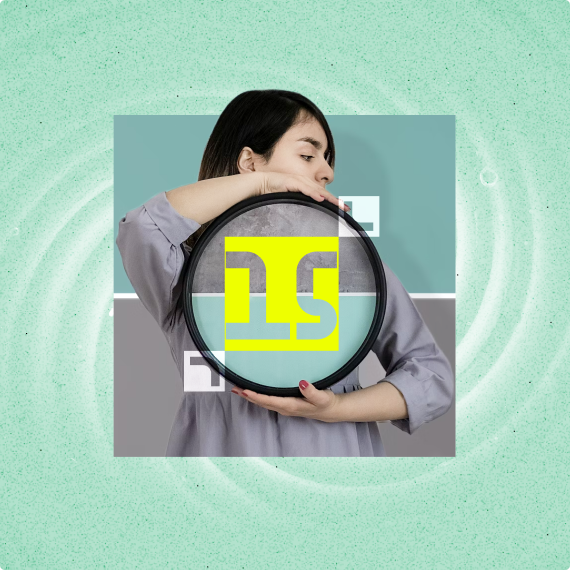 Создание онлайн-школы
Создание онлайн-школы15 эффективных способов, которые помогут вам продвинуть и продать онлайн-курс
Многие онлайн-школы и маркетологи используют не более 2-3 способов продвижения онлайн-курса. Такой подход помогает сфокусироваться на отдельных инструментах, тщательно их изучить и выжать из каждого максимум. Но методов продвижения гораздо больше, чем кажется на первый взгляд. Грамотное сочетание различных инструментов позволяет добиться более выдающихся результатов: вы сможете охватить большую аудиторию и увеличить количество продаж. Чтобы вам было проще ориентироваться в методах продвижения, разделили их на две группы: Требующие небольших усилий и затрат на консультацию либо разовую настройку от специалиста. Требующие регулярных усилий и более существенных затрат на производство контента. [quote_second title="" text="В статье мы упоминаем способы, при которых вам могут потребоваться консультации либо услуги фрилансеров. Далеко не все фрилансеры работают честно, ответственно и аккуратно. Выбирайте исполнителя с осторожностью: Проверяйте его портфолио, внимательнее смотрите на рекомендации. Старайтесь работать по договору с ИП или самозанятыми: эти люди в среднем подходят к делу ответственнее. " background_color="#E3F9DF"] Что даст продвижение курса На рынке онлайн-образования много конкурентов, поэтому важно выделяться среди похожих курсов. Продуманная стратегия продвижения повысит узнаваемость бренда и экспертов онлайн-школы, поможет вам стать заметнее для потенциальных учеников и обойти конкурентов. Благодаря регулярному продвижению вы соберёте лояльную базу клиентов, получите устойчивый поток учащихся и увеличите продажи. Чем шире охват, тем больше шансов заинтересовать людей, которые могут порекомендовать курс своим коллегам или друзьям — сарафанное радио поможет привлечь новых учеников. Кому подойдёт эта статья Материал будет полезен как небольшим образовательным проектам, так и крупным онлайн-школам. Если ваша задача — привлечь первых студентов, можно использовать наиболее простые и доступные стратегии продвижения: например, организовать рекламу в сообществах и добавить рекламные баннеры на собственный сайт. Если у вас уже есть база студентов, попробуйте расширить аудиторию с помощью крауд-маркетинга. Крупным онлайн-школам, которые уже известны на рынке и стремятся занять лидирующие позиции в своей нише, помогут рекомендации по развитию бренда. 5 способов продвижения онлайн-школы, требующие небольших усилий В этом разделе рассмотрим способы, которые легко внедрить, если вы новичок в маркетинге или у вас не хватает времени на организацию комплексного продвижения онлайн-курса. 1. Продвижение через сайт Конвертировать посетителей сайта в покупателей курса можно с помощью нескольких инструментов: Баннеры и рекламные блоки. Разместите баннер на главной странице или в релевантных разделах сайта, чтобы привлечь внимание к вашему курсу. Важно, чтобы дизайн баннера органично вписывался в общую стилистику сайта, был нацелен на конкретную аудиторию и содержал релевантное предложение. На сайте онлайн-школы «Фоксфорд», в разделе, рассказывающем о её истории и результатах, можно увидеть баннер с предложением подобрать подходящие варианты обучения. Причём один баннер ведёт сразу к двум целевым действиям. Кнопка «Подобрать занятия» переводит в чат-бот, где пользователь получает больше информации о продукте. Кнопка «Оставить заявку» отправляет к форме, где пользователь оставляет свои контакты, чтобы менеджеры связались с ним и ответили на вопросы. [image_block image_link="https://lmslist.ru/wp-content/uploads/2020/12/1.jpg" text="Баннер всегда должен содержать призыв к действию" background_color="#E3F9DF" shadow_flag="True"] Всплывающие окна (поп-апы). Это баннеры, которые появляются на экране поверх всего контента веб-страницы при определённых условиях — через несколько секунд после открытия сайта или перехода пользователя в нужный раздел. Поп-апы могут использоваться для разных целей. К примеру, во всплывающем окне можно сделать форму регистрации на вебинар или подписки на рассылку, чтобы собрать контакты. Или напомнить о завершении покупки, если пользователь добавил товар в корзину, но не оплатил. Не стоит использовать всплывающие окна на каждой странице сайта — это скорее вызовет раздражение, чем приведёт к покупке. [image_block image_link="https://lmslist.ru/wp-content/uploads/2020/12/2-scaled.jpg" text="Поп-ап показывается не сразу, а когда пользователь уже познакомился с информацией о курсе, что увеличивает вероятность конверсии" background_color="#E3F9DF" shadow_flag="True"] 2. Продвижение через маркетплейс В 2023 году сразу два российских маркетплейса — Ozon и Wildberries — вошли в топ-10 крупнейших мировых площадок по количеству активных сессий. Каждый из них пользователи посещали в среднем более 300 млн раз в месяц. Многие привыкли покупать на маркетплейсах бытовые товары, книги, одежду, но не все знают, что там продаются и образовательные продукты. Существуют специальные разделы с цифровыми товарами, где можно приобрести доступ к лекциям и курсам, а также купить подарочный сертификат на онлайн-обучение. На маркетплейсах цифровые товары оформляются так же, как и обычные: для каждого курса или сертификата заводится отдельная карточка. Для лучшей индексации в поисковых системах маркетплейса в заголовке и описании карточки товара используются ключевые слова, связанные с тематикой курса. Приобрести онлайн-обучение можно на Ozon, Wildberries, «Яндекс Маркете». [image_block image_link="https://lmslist.ru/wp-content/uploads/2020/12/3.jpg" text="Подарочный сертификат на онлайн-обучение — отличная идея для подарка. Можно запланировать выход вашего курса на маркетплейс в преддверии праздников" background_color="#E3F9DF" shadow_flag="True"] Также на маркетплейсах важно работать с отзывами и рейтингами. Высокие оценки и положительные комментарии помогут курсу занять более высокие позиции в рейтинге и тем самым привлечь больше покупателей на площадке. 3. Крауд-маркетинг и реклама в сообществах Сообщества — чаты или группы в соцсетях — представляют собой концентрированную аудиторию людей с общими интересами. Какой бы узкой ни казалась ваша сфера, вы наверняка сможете найти и единомышленников, и коллег. Продвижение продукта с помощью публикации упоминаний и рекомендаций в соцсетях, сервисах вопросов и ответов, в комментариях на новостных порталах — это крауд-маркетинг. Этот инструмент позволяет органично встраивать упоминания курса в обсуждения, создавать дополнительные точки взаимодействия с целевой аудиторией. Можно не приходить в уже существующие сообщества, а создавать свои. Так делает креативная школа mads. В качестве промо к онлайн-курсам компания проводит бесплатные вебинары, в которых приглашает участников вступить в тематические профессиональные сообщества в Telegram. [image_block image_link="https://lmslist.ru/wp-content/uploads/2020/12/4-scaled.jpg" text="Приглашение присоединиться к комьюнити копирайтеров появляется в конце вебинара — для самой лояльной и «прогретой» аудитории" background_color="#E3F9DF" shadow_flag="True"] Помните, что прямая реклама часто воспринимается как спам и вместо положительного эффекта можно получить негативную реакцию. Важно сначала влиться в сообщество, понять его культуру и правила, чтобы естественно встроить свою рекламу. 4. Работа с отзывами Отзывы — мощный инструмент, который помогает укрепить доверие потенциальных студентов. Реальные рекомендации от людей, которые уже прошли обучение, создают эффект социального доказательства. Люди склонны доверять опыту других пользователей больше, чем рекламе, поэтому часто положительные отзывы играют ключевую роль в принятии решения о покупке обучения. Для максимальной эффективности важно использовать отзывы с конкретными примерами достижений, связанных с курсом, чтобы показать реальную ценность обучения. Отзывы помогают удержать внимание посетителей сайта и стимулировать их к действию. Интеграция видеоотзывов также может быть отличным способом усилить доверие. Платформа онлайн-обучения «Нетология» публикует на страницах курсов разные типы отзывов — как текстовые, так и видео. [image_block image_link="https://lmslist.ru/wp-content/uploads/2020/12/5.jpg" text="В отзывах указаны запросы, с которыми пришли студенты, и цели, которые им удалось достичь благодаря обучению" background_color="#E3F9DF" shadow_flag="True"] Чтобы получить качественные отзывы, можно поощрять студентов делиться своим мнением после завершения курса с помощью бонусов и скидок на последующее обучение. 5. SEO-продвижение Продвижение онлайн-курса с помощью SEO — это привлечение целевой аудитории через органический поиск. В списке результатов, которые поисковик выдаёт в ответ на запрос, первые строки занимает реклама. Следом идёт органическая выдача — сайты, которые не платили за то, чтобы попасть наверх, но система посчитала их настолько качественными и полезными, что поместила в топ. Чтобы страницы вашего сайта занимали высокие позиции по ключевым запросам, связанным с тематикой курса, необходимы техническая оптимизация (ускорение загрузки, улучшение мобильной версии) и работа с контентом: написание полезных статей, использование ключевых слов, создание метаописаний и заголовков, привлекающих внимание пользователей. [image_block image_link="https://lmslist.ru/wp-content/uploads/2020/12/6.jpg" text="Пример поисковой выдачи «Яндекса» по запросу «дизайн обучение»" background_color="#E3F9DF" shadow_flag="True"] SEO-продвижение требует ресурсов: поисковые системы регулярно меняют алгоритмы ранжирования, и методы, которые работали год назад, могут уже не приносить результатов. 10 способов, требующих регулярных усилий Продвижение онлайн-курсов — это постоянная и системная работа. Чтобы привлечь аудиторию, важно не только предлагать качественный образовательный продукт, но и быть на виду, доносить полезную информацию через разные каналы. Всё чаще успешные преподаватели и образовательные платформы делают ставку на контент-маркетинг, который помогает выстроить репутацию эксперта в своей области и заслужить доверие. В этом разделе вы найдёте 10 методов, которые помогут вам выстроить устойчивую стратегию продвижения и получать регулярные продажи. Стратегия развития бренда Бренд-стратегия подразумевает комплексное видение того, как развивать образ компании — от идеологии (принципы, ценности, суть бренда) до цифровых показателей (KPI, частота упоминаемости в СМИ, уровень прибыли). Основная цель стратегии — увеличение прибыли компании и успешное продвижение продукта. Стратегия развития бренда всегда начинается с глубокого анализа рынка, целевой аудитории и ниши. Полученные данные позволят выявить уникальные преимущества продукта и определить его позиционирование на рынке. Например, онлайн-школа программирования может делать акцент на практической направленности курсов, обучении на реальных проектах и поддержке менторов. Чаще всего компании сочетают несколько подходов к стратегии брендинга. Персональный брендинг акцентирует внимание на индивидуальности и авторитете конкретных личностей, например экспертов и преподавателей. Корпоративный брендинг, в свою очередь, фокусируется на создании целостного имиджа компании. Стратегия развития бренда — это дорожная карта по выходу в лидеры отрасли. Рассмотрим инструменты, которые помогут в этом непростом деле. 1. Заведите личный блог на сайте Личный блог преподавателя курса помогает создать доверительные отношения с аудиторией. Блог даёт возможность демонстрировать экспертность через статьи, обучающие материалы, кейсы и советы, которые могут быть полезны для целевой аудитории. Регулярные посты о темах, связанных с курсом, могут привлекать внимание потенциальных студентов, побуждая их подписываться на курс для более глубокого изучения материала. Аудитория видит пользу в бесплатных материалах и понимает, что готова заплатить за возможность личного взаимодействия с этим экспертом. В качестве примера можно рассмотреть сайт «Бюро Горбунова», которое проводит обучение дизайну, редактуре и управлению проектами. На сайте представлена рубрика «Советы» — база практических знаний от экспертов «Бюро». [image_block image_link="https://lmslist.ru/wp-content/uploads/2020/12/7-scaled.jpg" text="Контент от экспертов публикуется ежедневно, но каждый день посвящён определённой теме" background_color="#E3F9DF" shadow_flag="True"] Посты представляют собой разбор реальных рабочих ситуаций и проблем, с которыми сталкиваются профессионалы в области визуальных и текстовых коммуникаций. Регулярный постинг мотивирует аудиторию возвращаться за новым контентом, таким образом блог не просто привлекает новых клиентов, но и удерживает внимание существующих. 2. Рассказывайте о своей работе и своих проектах — записывайте кейсы Кейсы помогают потенциальным ученикам увидеть реальные результаты обучения, представленные через истории успеха. Показывайте детали и объясняйте, как удалось чего-то достичь с помощью вашей учебной программы. Это может быть история о том, как один из участников курса по маркетингу увеличил продажи своего бизнеса на 50% или как ученик курса по программированию смог создать и запустить своё приложение. Подобные примеры не только вдохновляют потенциальных студентов, но и помогают им увидеть практическую ценность обучения. Кейсы показывают, как обучение меняет жизнь. Ничто так не мотивирует к действию (в этом случае — покупке курсе) как эффектное до и после. Важно фиксировать даже небольшие результаты: пусть они не впечатляют тех, кто давно в профессии, но зато смогут привлечь тех, кто только начинает карьеру. [image_block image_link="https://lmslist.ru/wp-content/uploads/2020/12/8.jpg" text="В блоге компании iSpring публикуются не только полезные материалы на тему онлайн-обучения и корпоративного образования, но и кейсы клиентов " background_color="#E3F9DF" shadow_flag="True"] Кейсы можно адаптировать под различные каналы продвижения: включить в презентацию к ознакомительному вебинару, разместить в соцсетях онлайн-школы, опубликовать в блоге, отправить в email-рассылке по базе клиентов. 3. Используйте Pinterest Pinterest — соцсеть, в которой можно публиковать и искать изображения, составлять тематические визуальные подборки. Онлайн-школы могут использовать Pinterest как ещё одну площадку для касания с аудиторией. Особенно если ваши курсы связаны с фотографией, дизайном и визуальными коммуникациями: сайтом часто пользуются дизайнеры, художники, SMM-специалисты и все, кто занимается ручным трудом — создаёт свечи, вышивает и т. д. Аудитория Pinterest — более 450 млн пользователей, в том числе 3–5 млн из России. Инструменты продвижения онлайн-школы на этой площадке зависят от региона: в России и странах СНГ некоторые возможности платформы недоступны, в то время как в США и Европе пользователи Pinterest могут настраивать таргетированную рекламу и размещать свои продукты в отдельном разделе с товарами. [image_block image_link="https://lmslist.ru/wp-content/uploads/2020/12/9-scaled.jpg" text="Онлайн-школы могут создавать на своих страницах отдельные папки (доски) с курсами. Каждая карточка содержит в названии ключевые слова, а в описании — ссылку на страницу курса" background_color="#E3F9DF" shadow_flag="True"] Pinterest сочетает в себе качества социальной сети и поисковой системы: здесь можно выкладывать авторский контент, оставлять комментарии, но также и искать нужную информацию по ключевым словам. 4. Делайте email-рассылки С помощью регулярных рассылок можно сформировать базу лояльных подписчиков, которые заинтересованы в теме вашего курса. Например, если вы предлагаете курс по маркетингу, можно отправлять письма с полезными инструментами или актуальными новостями индустрии. Это не только поможет установить контакт с аудиторией, но и продемонстрирует вашу экспертизу. Кроме того, email-рассылки позволяют персонализировать общение с потенциальными студентами. Вы можете сегментировать свою аудиторию и отправлять специальные предложения «точно в цель». Допустим, кто-то открыл ваше письмо с анонсом запуска курса, но не зарегистрировался. Следом вы можете отправить ему письмо с ограниченной скидкой или дополнительными материалами. [image_block image_link="https://lmslist.ru/wp-content/uploads/2020/12/10-scaled.jpg" text="В формат email-рассылки можно даже упаковать бесплатный курс, который будет демоверсией полноценного обучения. Например, сервис онлайн-подбора психологов Alter запустил мини-курс с психологическими советами по улучшению рабочей коммуникации " background_color="#E3F9DF" shadow_flag="True"] Чтобы использовать этот инструмент эффективно, первым делом нужно собрать базу электронных адресов людей, которые потенциально могут быть заинтересованы в вашем обучении. Это могут быть слушатели вебинаров или те, кто скачал бесплатные материалы на сайте. Важно включать в письма призывы к действию (CTA), которые побуждают читателей записаться на курс или посетить вебинар, а также отслеживать открываемость писем и клики по ссылкам, чтобы понять, какой контент работает лучше всего. 5. Проводите ознакомительные вебинары Ознакомительные вебинары позволяют потенциальным студентам получить представление о содержании и формате обучения. Это своеобразная «пробная версия» курса, где преподаватель затрагивает ключевые темы, которые будут охвачены в курсе, отвечает на вопросы и демонстрирует свой стиль обучения. Это поможет создать более реалистичные ожидания, получить больше регистраций, и впоследствии избежать негативного фидбека. Например, перед запуском курса по digital-маркетингу можно провести вебинар на тему «5 ключевых стратегий для успешного продвижения в социальных сетях». Ознакомительные курсы помогут собрать базу контактов для дальнейшего продвижения через рассылки. После завершения вебинара можно отправить участникам запись вебинара, дополнительные материалы и ссылку на ваш курс. [image_block image_link="https://lmslist.ru/wp-content/uploads/2020/12/11.jpg" text="Крупные онлайн-школы регулярно проводят бесплатные вебинары. Так они формируют привычку к своему контенту. Например, образовательная платформа Skillbox устраивает вебинары пару раз в месяц" background_color="#E3F9DF" shadow_flag="True"] Ключевой момент — сделать вебинары по-настоящему полезными. Не бойтесь делиться множеством ценной информации безвозмездно — тогда у людей возникнет желание записаться на платное обучение. Если же ознакомительная лекция окажется пустой тратой времени, можно забыть об успешных продажах курсов. 6. Заведите YouTube-канал Если вы не хотите вести текстовый блог, можно завести YouTube-канал: записывайте видеоуроки или разбирайте распространённые проблемы, с которыми сталкиваются потенциальные студенты. Кроме того, можно публиковать интервью с успешными выпускниками, где они расскажут о своих достижениях и о том, как курс изменил их жизнь. Чем более разнообразным будет контент, тем больше вероятность привлечь и удержать зрителей. Также стоит обращать внимание на оформление видео: высокое качество звука и изображения, профессиональный монтаж, а также привлекательные превью и заголовки помогут увеличить число просмотров. [image_block image_link="https://lmslist.ru/wp-content/uploads/2020/12/12.jpg" text="Самый известный главред страны Максим Ильяхов, автор книг и онлайн-курсов, рассказывает на YouTube-канале о редактуре и визуальном повествовании, а также записывает разборы чужих текстов и сайтов" background_color="#E3F9DF" shadow_flag="True"] Также важно учитывать, что на YouTube высокая конкуренция, поэтому новым каналам трудно сразу привлечь внимание целевой аудитории. 7. Заведите канал на платформе Дзен Дзен (экс-«Яндекс.Дзен») можно использовать как для формирования личного бренда преподавателя, так и для продвижения онлайн-школы в целом. Здесь можно делиться экспертными статьями, связанными с темой курса, постить полезные советы и истории успеха. Платформа предлагает четыре формата контента: вы можете выпускать короткие вертикальные ролики, горизонтальные видео, а также текстовые посты и статьи с картинками. Аудитория Дзена в 2024 году — более 75 млн человек в месяц, около 25% россиян используют платформу каждый день. Среди аудитории наиболее популярны следующие темы: наука, путешествия, красота и стиль, еда, спорт и технологии. Но помните, что интересы аудитории могут меняться. Следите за тем, какие темы и форматы привлекают больше всего внимания у пользователей Дзена, и адаптируйте в соответствии с ними свою контент-стратегию. [image_block image_link="https://lmslist.ru/wp-content/uploads/2020/12/13.jpg" text="Статья онлайн-школы по подготовке к ЕГЭ и ОГЭ «Вебиум» не связана напрямую с продуктом компании, однако в конце статьи весьма органично размещён призыв готовиться к ЕГЭ с помощью их курсов" background_color="#E3F9DF" shadow_flag="True"] Дзен не ставит требований к уникальности контента — вы можете просто дублировать на платформу статьи и видео с других ресурсов, и алгоритм будет их рекомендовать. 8. Продвигайте онлайн-курсы в социальных сетях Соцсети могут быть как самостоятельным инструментом продвижения, так и источником трафика для статей в блоге на сайте. Здесь также важно создание привлекательного и информативного контента: делитесь материалами и лайфхаками, связанными с тематикой ваших курсов, используйте различные форматы — посты, видео, сторис и прямые эфиры. В соцсетях можно использовать таргетированную рекламу. Тогда ваш контент будет показываться целевой аудитории с учётом нужных характеристик: возраста, интересов, географического положения. [image_block image_link="https://lmslist.ru/wp-content/uploads/2020/12/14.jpg" text="Учебник Т—Ж — платформа с онлайн-курсами про деньги и жизнь — использует соцсети не только для продвижения учебных материалов, но и для подготовки контента новых курсов" background_color="#E3F9DF" shadow_flag="True"] Наконец, в соцсетях можно взаимодействовать с аудиторией. Ответы на комментарии, участие в обсуждениях и регулярные опросы помогут показать вашу вовлечённость и создадут имидж онлайн-школы, которая всегда на связи с клиентами. 9. Запустите подкаст По оценкам экспертов, активная аудитория подкастов в России составляет около 10 млн человек. А количество россиян, которые слушали подкасты хотя бы один раз, увеличивается на 10% ежегодно. Формат подкастов часто предполагает диалог, монолог или интервью в непринуждённой манере. Голос ведущего или гостя создаёт эффект личного общения, словно слушатель находится рядом с собеседником. Благодаря этому подкасты активно набирают популярность. Ядро аудитории подкастов — зумеры и миллениалы, а тема саморазвития — одна из самых востребованных среди слушателей. Чтобы продвигать онлайн-обучение с помощью подкаста, необязательно заводить собственный. Если вы эксперт или хотя бы сравнительно известный человек, вы можете поучаствовать в подкасте в качестве гостя и договориться об упоминании вашего курса. [image_block image_link="https://lmslist.ru/wp-content/uploads/2020/12/15.jpg" text="«Дело практики» — подкаст про смену профессии с выпускниками «Яндекс Практикума», которые прошли переобучение и теперь строят свои новые карьеры в IT и digital" background_color="#E3F9DF" shadow_flag="True"] В формате подкаста можно подавать истории ваших учеников. Реальные голоса тех, кто завершил курс, вдохновят людей, которые только задумываются об обучении. 10. Публикации на тематических сайтах Тематические издания можно найти для любой ниши. Речь не только про классические интернет-СМИ, но и про блоги и проекты, построенные на пользовательском контенте. Например, материалы о маркетинге, пиаре и диджитале можно размещать на vc.ru. Статьи о программировании и «гиковских» темах — на Хабре. Можно предложить подготовить авторский материал для тематического блога. Важно, чтобы контент был сделан в стилистике блога: с учётом его правил и редполитики. Статьи и видео, которые вы размещаете на сторонних площадках, должны быть не просто рекламными, а предоставлять реальную ценность. Например, в тексте можно рассказать о трендах в вашей области и аккуратно интегрировать ссылку на курс. [image_block image_link="https://lmslist.ru/wp-content/uploads/2020/12/16.jpg" text="В блоге «Дизайн-Кабак» на платформе Medium есть раздел с материалами от экспертов. При переходе на страницу каждого эксперта можно увидеть не только его статьи, но и ссылки на его сайт или курсы" background_color="#E3F9DF" shadow_flag="True"] Выбирайте площадки, которые уже посещают потенциальные ученики, и налаживайте долгосрочное сотрудничество с блогерами и владельцами сайтов, чтобы регулярно появляться в их контенте и поддерживать интерес к курсу на протяжении длительного времени. Практические советы Ещё несколько рекомендаций по продвижению онлайн-курсов: Используйте стратегию повторных продаж. После того как пользователи завершат курс, предложите им дополнительные программы или более углублённые курсы на связанную тему. Это поможет не только увеличить доход, но и сформировать долгосрочные отношения с существующими студентами. Заключайте партнёрства с другими онлайн-школами и экспертами. Найдите коллег в смежных нишах и предложите взаимовыгодное сотрудничество — это может быть совместное создание контента, упоминания в рассылках или проведение общих вебинаров. Взаимная реклама позволит привлечь новых студентов без дополнительных затрат на маркетинг. Автоматизируйте маркетинг. Настройте автоматизированные цепочки писем для новых подписчиков. Например, отправляйте серию писем с полезными материалами, которые постепенно знакомят их с курсом, а затем предложите специальные условия для приобретения. Добавьте геймификацию. Включите игровые элементы в обучение или промоматериалы. Например, создайте серию мини-викторин по теме курса с бонусами для участников или организуйте адвент-календарь с полезными материалами в качестве подарков. Люди охотно делятся таким контентом, а вы получаете бесплатную рекламу. Возможные ошибки в продвижении При продвижении онлайн-курсов можно столкнуться с несколькими распространёнными ошибками, которые снижают эффективность маркетинговой кампании и влияют на успешность проекта: Отсутствие чёткого позиционирования курса. Целевая аудитория должна понимать, что именно получит после прохождения курса и чем он отличается от аналогов. Концентрация на одной площадке. Наверняка вы слышали это выражение — «Не кладите все яйца в одну корзину». Используйте разные платформы, чтобы рассказывать о курсе и демонстрировать свою экспертность. Излишняя скромность. В условиях высокой конкуренции важна уверенная подача: нужно говорить о результатах, показывать отзывы и подчёркивать ценность обучения. Если вы не рассказываете о своих курсах, то о них никто и не узнает. Слишком агрессивная реклама. Чрезмерные обещания вроде «Станьте программистом за 2 недели» вызывают недоверие и в перспективе — негативные отзывы. Когда реклама слишком навязчива, перегружена обещаниями и призывами купить — это снижает интерес к продукту и может навредить репутации автора курса. Важно находить баланс между активной подачей и уважительным подходом к потенциальным ученикам, предоставляя им ценную информацию, но не принуждая к покупке. Как оценивать эффективность продвижения Для оценки эффективности продвижения онлайн-курса важно учитывать несколько ключевых показателей: Конверсия — отношение числа участников курса к общему количеству посетителей сайта. Высокая конверсия говорит о том, что рекламная стратегия, оформление лендинга и само предложение заинтересовали аудиторию. Качество лидов: насколько потенциальные клиенты соответствуют целевой аудитории курса. Вовлечённость (открытие писем, активность на сайте) и высокий процент завершения обучения, положительные отзывы — это индикаторы не только успешного продвижения, но и качества самого продукта. Стоимость привлечения одного клиента (CPA) — этот показатель позволяет определить, сколько денег тратится на одного ученика, который в итоге записался на курс. Если CPA слишком высок, это может сигнализировать о необходимости оптимизации рекламных расходов, смены платформ или подхода к рекламе. Общая узнаваемость бренда: стало ли больше упоминаний и поисковых запросов, связанных с вашим курсом или именем эксперта, увеличилось ли число подписчиков в соцсетях или email-рассылке. Эти показатели в комплексе дадут представление об эффективности продвижения онлайн-курса и помогут скорректировать стратегию для улучшения результатов. Заключение Продвижение онлайн-курсов требует комплексного подхода. Не стоит ограничиваться только одним каналом — лучшие результаты приносит сочетание различных стратегий. Оценивайте эффективность каждого метода, экспериментируйте с новыми инструментами и развивайте свой бренд. И помните, что маркетинг — это процесс, требующий постоянного анализа и изменений. Чтобы хорошо продвигать свои курсы и не тратить на это много денег, нужно быть экспертом, который многое рассказывает о том, в чём разбирается. И неважно, на какой площадке и в каком формате вы это делаете: на своём сайте, YouTube-канале или в соцсетях. Делитесь полезными материалами и будьте на связи с аудиторией.
Вероника30 декабря 2020
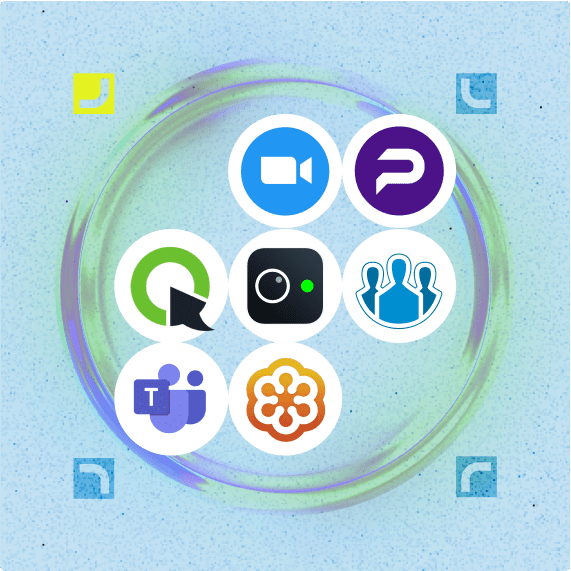 Сервисы для корпоративного обучения
Сервисы для корпоративного обученияОбзор 7 лучших программ для видеоконференций
В этой статье мы рассмотрим 7 самых популярных сервисов для проведения веб-конференций. Популярность отбирали исходя из количества упоминаний в Интернете. Разберем преимущества и недостатки каждого сервиса и рассмотрим, какие бизнес-цели они решают. [image_block image_link="https://lmslist.ru/wp-content/uploads/2020/11/top.jpg" text="" background_color="#E8F5FF" shadow_flag="True"] В основе сравнения 18 критериев: Особенности. Сколько участников поддерживает и чем выделяется? Пробный период. Сколько дней можно использовать бесплатно, есть ли какие-то ограничения? Цена. Сколько система стоит в месяц, в чем отличия тарифов? Тип платформы. Платформа работает через браузер или ее надо устанавливать? Управление ролями. Какие есть роли и чем отличаются их права? Блокировка участников. Кто может блокировать участников? Спикеры. Сколько ведущих может одновременно участвовать в конференции? Брендирование. Можно ли изменить дизайн вебинарной комнаты, загрузить свой логотип? Качество записи вебинара. Можно ли вести запись, какое качество записи поддерживается? Размер хранилища файлов. Каков размер хранилища файлов? Демонстрация экрана. Кто может показывать экран во время конференции? Доска для рисования. На доске можно писать и рисовать в реальном времени, чтобы дать зрителям дополнительную информацию. Проверим, есть ли у сервиса такая доска. Приглашения и уведомления. Как зайти на платформу, отправляет ли она уведомления? Чат. Есть ли общий чат и личные сообщения? Мобильная версия. Есть ли мобильные приложения на Android и iOS? Техподдержка. Оказывает ли компания техническую поддержку по телефону, в чате или почте? Наличие FAQ. Есть ли инструкция с ответами на самые частые вопросы? Достоинства и недостатки. Какие плюсы и минусы есть у сервиса? Сводная таблица сервисов для видеоконференций Сервис Количество участников Цена в рублях Преимущества Zoom От 100 до 1000 От 1100р в месяц Есть бесплатный тариф, неограниченный по времени пользования Ведет запись в HD и FullHD Позволяет изменить дизайн платформы под свой бренд Proficonf От 100 до 250 От 914р в месяц Есть бесплатный тариф, неограниченный по времени пользования Позволяет транслировать конференции в соцсети Позволяет создавать отложенные рассылки с уведомлением о начале конференции ClickMeeting От 25 до 1000 От 1900р в месяц Имеет готовые интеграции с LMS и другими системами Позволяет проводить тесты во время вебинара Есть визуальный редактор для изменения дизайна и брендирования Яндекс Телемост До 35 Бесплатно Полностью бесплатен Не требует регистрации Trueconf От 120 до 1000 От 900р в месяц Позволяет создать корпоративный сайт для видеовстреч с помощью коробочной версии Два вида встреч под разные бизнес-цели: совещания или обучение и вебинары Microsoft Teams До 250 От 380р в месяц Есть неограниченная по времени бесплатная версия Позволяет регистрировать до 10000 пользователей на платформе, чтобы затем удобно приглашать их из самой системы Неограниченный размер облачного хранилища OneDrive GoToMeeting От 150 до 3000 От 1000р в месяц Имеет готовые интеграции с LMS и другими системами Позволяет проводить несколько вебинаров одновременно с одного аккаунта Только на английском языке 1. Zoom [image_block image_link="https://lmslist.ru/wp-content/uploads/2020/11/Zoom-1.png" text="" background_color="#E8F5FF" shadow_flag="True"] Zoom — популярный сервис для проведения веб-конференций. Ежедневно им пользуются до 200 миллионов пользователей со всего мира. Zoom подойдет любым компаниям, так как предлагает все необходимое: брендирование, качественную аудио- и видеосвязь, а также конференции, способные поддерживать до 1000 участников одновременно. [video_block video='' video_title="Zoom #1: программа для проведения вебинаров и видеоконференций" background_color="#E8F5FF"] Особенности До 1000 участников Есть бесплатный тариф Есть автозапись Ведет запись в HD и FullHD Пробный период. У Zoom есть бесплатная версия с ограничением: конференция поддерживает до 100 участников, а ее длительность не может превышать 40 минут. Цена. Zoom предлагает три платных тарифа по $149 и $199 в год (цена на последний тариф по запросу). Они отличаются максимальным числом участников, емкостью хранилища для записей и другими функциями, вроде брендинга и системы единого входа. [image_block image_link="https://lmslist.ru/wp-content/uploads/2020/11/Zoom-2.png" text="Тарифный план для больших предприятий позволяет создавать конференции, в которых может участвовать до 1000 пользователей одновременно." background_color="#E8F5FF" shadow_flag="True"] Тип платформы. У Zoom есть клиент для ПК “Start Zoom”, но его установка не обязательна, так как платформа работает в облаке, и всю работу с ней можно проводить через браузер. Клиент лишь позволяет быстрее присоединяться или создавать конференции без захода в браузер. Управление ролями. В Zoom есть 3 управляющие роли и 1 роль участника. Управляющие отличаются возможностями модерации. Организатор назначает роли, если ему нужна помощь в управлении конференцией. Управляющие могут управлять звуком участников, принимать их заявки на вход в конференцию и удалять их. Блокировка участников. Организатор может отсоединить нужного участника или отключить у него звук. Спикеры. Количество спикеров в Zoom не ограничено. По умолчанию говорить могут все участники, если администратор не настроил обратное. Брендирование. Zoom позволяет создать уникальный дизайн страницы для видеоконференций. Можно изменить фон, цвета кнопок и логотип. Брендирование доступно только в тарифном плане "бизнес" и выше. Качество записи. Качество записи зависит от тарифного плана. Планы для малого и крупного бизнеса поддерживают записи в FullHD 1080p, а профессиональный план — HD 720p. Размер хранилища. Начиная с профессионального плана вы можете записывать конференции и хранить их в облаке Zoom. Размер хранилища - 1ГБ на лицензию (спикера) вне зависимости от плана. Демонстрация экрана. Zoom позволяет демонстрировать экраны любому участнику конференции. В случае с бесплатным планом, это может делать только организатор. Доска для рисования. В Zoom есть доска для рисования. На ней можно рисовать и писать текст. Доска доступна для всех планов, включая бесплатный. Приглашения и уведомления. В конференции Zoom можно входить двумя способами: по идентификатору конференции или через номер комнаты. В первом случае организатор отсылает ID потенциальным участникам, который нужно ввести для входа. Иногда для входа также потребуется пароль. ID каждой конференции будет отличаться. Во втором случае достаточно знать номер комнаты организатора. Этот способ полезен, если вы устраиваете частые конференции для одних и тех же участников. Они всегда будут знать номер вашей комнаты, и им не придется генерировать уникальные приглашения. Оба варианта настраиваются отдельно. Чат. В Zoom есть общий чат, где пользователи могут общаться между собой и отправлять друг другу приватные сообщения. [image_block image_link="https://lmslist.ru/wp-content/uploads/2020/11/zoomchat_.jpg" text="Чат Zoom доступен, если организатор не отключил эту функцию для видеоконференции." background_color="#E8F5FF" shadow_flag="True"] Мобильная версия. В Zoom есть мобильный клиент для Android и iOS устройств. С его помощью можно организовывать конференции или участвовать в них. Но также возможно участвовать в конференции и без приложения, сразу через браузер, так как интерфейс сайта и платформы адаптивный. Техподдержка. Обратиться за помощью в поддержку Zoom можно через форму на сайте и по почте. Владельцы платных планов могут совершить звонок на горячую линию. На время пандемии линии сильно перегружены, поэтому отвечают долго по всем каналам. Наличие FAQ. В Zoom есть подробная база знаний, которая регулярно обновляется. Достоинства и недостатки Zoom: + Полноценная бесплатная версия для 40-минутных встреч + Позволяет брендировать дизайн под себя + Поддерживает до 1000 участников одновременно - Всего 1ГБ хранилища 2. Proficonf Proficonf — отечественная платформа для проведения веб-конференций. Позволяет проводить неограниченные по времени конференции даже на бесплатном плане. Подробнее о Proficonf мы писали в отдельной статье. [video_block video='' video_title="Руководство по Proficonf | Профессиональная платформа для видеоконференций в реальном времени" background_color="#E8F5FF"] Особенности От 100 до 250 участников в зависимости от тарифа. Можно транслировать видео в соцсети и на YouTube. Есть автозапись. Неограниченное время конференций на всех тарифах. Пробный период. У Proficonf есть бесплатный тарифный план. Он поддерживает максимум 5 участников и имеет неограниченное время проведения конференций. Цена. Proficonf предлагает два платных тарифа - Pro и Premium. Они отличаются размером хранилища для файлов (2ГБ и 5ГБ) и количеством участников (100 и 250). Стоят $12 и $25 соответственно. [image_block image_link="https://lmslist.ru/wp-content/uploads/2020/11/Screenshot_2.png" text="Оценить возможности программы Proficonf можно абсолютно бесплатно." background_color="#E8F5FF" shadow_flag="True"] Тип платформы. Proficonf — облачная платформа. Вся работа с конференциями проводится через браузер. Управление ролями. В Proficonf всего 3 роли - ведущий, модератор и зритель. Организатор назначает ведущих и модераторов, их количество не ограничено. Ведущие - это спикеры. Модераторы могут управлять участниками: добавлять и удалять их, включать и отключать их микрофоны. Блокировка участников. Блокировать участников могут организатор и модераторы конференции. Спикеры. Любой участник может быть спикером, поэтому их количество не ограничено. Спикеров назначает организатор конференции, изменяя роль на «Ведущий». Брендирование. Proficonf не позволяет никак менять дизайн комнаты конференций или добавлять свой логотип. Качество записи. Можно записывать конференции и хранить их в облаке. Запись ведется в 720p. Доступ к облаку есть только у вас, но вы можете отправлять ссылки на скачивание. Размер хранилища. Размер хранилища на бесплатном плане составляет 0,5 ГБ, на плане Pro - 2 ГБ и на плане Premium - 5 ГБ. Демонстрация экрана. Организатор может вести демонстрацию экрана на любом тарифе, включая бесплатный. [image_block image_link="https://lmslist.ru/wp-content/uploads/2020/11/Demonstration_ru.png" text="Используя демонстрацию экрана, спикеры могут проводить более увлекательные и эффективные видеоконференции." background_color="#E8F5FF" shadow_flag="True"] Доска для рисования. Доска доступна на всех тарифных планах, включая бесплатный. Приглашения и уведомления. В Proficonf можно создавать приглашения ссылками или отправлять письма на email прямо из системы. При отправке писем возможно создать отложенную рассылку, к примеру, за день до конференции. Чат. В Proficonf есть чат, где участники могут писать вопросы спикеру. Личных сообщений нет. Мобильная версия. Приложения нет, но вы можете участвовать в конференциях с любого устройства, даже мобильного, так как интерфейс адаптируется под планшеты и смартфоны. Техподдержка. С техподдержкой Proficonf можно связаться по почте или по форме на сайте. Отвечают быстро, в течение 2-3 минут. Наличие FAQ. Имеется. Можно узнать, как удалить участника из конференции, как удалить мероприятие, какие файлы можно загружать и т.д. Достоинства и недостатки. + Позволяет транслировать конференцию в соцсети + Поддерживает до 250 участников - Нельзя изменять дизайн 3. ClickMeeting [image_block image_link="https://lmslist.ru/wp-content/uploads/2020/11/ClickMeeting-1.png" text="" background_color="#E8F5FF" shadow_flag="True"] ClickMeeting — популярное решение среди вендоров LMS и CRM, так как предлагает готовые интеграции. Не нужно тратить деньги и время на разработку, достаточно подключить ClickMeeting. Однако ClickMeeting подойдет и другим компаниям для проведения конференций, так как имеет весь необходимый для этого функционал. [video_block video='' video_title="Как пользоваться вебинарной комнатой ClickMeeting? Настройка вебинара на КликМитинг" background_color="#E8F5FF"] Особенности От 25 до 1000 участников одновременно в зависимости от тарифа. Готовые интеграции с 13 сервисами, среди которых платежные системы, LMS и облачные хранилища. Проведение тестов и опросов во время вебинара. Вы создаете опрос во время конференции, а присутствующие участники заполняют форму. Пробный период. Платформа предлагает 30-дневный пробный период. Он ограничен 25 участниками, других ограничений нет. Цена. Всего 3 плана: $25, $40 и расценка для крупных компаний (узнается лично). Отличаются количеством участников, емкостью хранилища и наличием функций. Функций много, они подробно расписаны на странице прайсинга. [image_block image_link="https://lmslist.ru/wp-content/uploads/2020/11/ClickMeeting-2.jpg" text="Вы можете создать пробную учетную запись ClickMeeting и бесплатно использовать сервис в течение 30 дней." background_color="#E8F5FF" shadow_flag="True"] Тип платформы. ClickMeeting — облачная платформа. Не нужно устанавливать лишнее ПО, вся работа ведется через браузер. Управление ролями. Всего 3 роли: организатор, докладчик (спикер) и участник. Организаторов может быть несколько: это позволяет вести несколько конференций одновременно. Блокировка участников. Организатор конференции может блокировать участников или отключать у них звук. Спикеры. Большинство тарифов ограничиваются 1 докладчиком, то есть спикером. Тариф для компаний позволяет устраивать конференции с 4 спикерами одновременно. Брендирование. В ClickMeeting удобный интерфейс брендирования в стиле WYSIWYG («Что видишь, то и получаешь»). Вы изменяете цвета, расположение кнопок и логотип в визуальном редакторе и сразу же наблюдаете конечный результат. Это позволяет проследить за всеми изменениями и получить тот дизайн, который вам нужен. [image_block image_link="https://lmslist.ru/wp-content/uploads/2020/11/ClickMeeting-3.png" text="В программе есть возможность брендировать вебинарную комнату в корпоративных цветах компании" background_color="#E8F5FF" shadow_flag="True"] Качество записи. ClickMeeting записывает конференции в HD (720p). При этом записи доступны в течение ограниченного времени: 6 или 10 часов в зависимости от тарифа. То есть, запись будет хранится в облаке в течение ограниченного времени. Размер хранилища. Размер хранилища зависит от тарифа и ранжируется от 500МБ до 2ГБ. Демонстрация экрана. Демонстрация экрана поддерживается на всех тарифах. Доска для рисования. Доска для рисования доступна на всех тарифах. Приглашения и уведомления. Автоматические уведомления о старте и отмене мероприятия участник получает на свою почту. При этом он должен быть зарегистрирован в системе. Чат. В ClickMeeting есть только общий чат, где пользователи могут задавать вопросы спикеру во время вебинара. Мобильная версия. У ClickMeeting есть приложения для Android и iOS. Техподдержка. С поддержкой ClickMeeting можно связаться через почту. Купившие подписку также имеют доступ к быстрой связи через чат. Наличие FAQ. На сайте есть подробная база знаний. В ней вы можете узнать, как провести платный вебинар, как решить проблему с микрофоном и получить другие ответы по настройке. Достоинства и недостатки. + Поддерживает до 1000 участников одновременно + Имеет визуальный редактор для брендирования + Имеет готовые интеграции с другими системами, вроде LMS - Нет бесплатной версии - Значительно дороже своих альтернатив 4. Яндекс.Телемост [image_block image_link="https://lmslist.ru/wp-content/uploads/2020/11/ЯТ-1.png" text="" background_color="#E8F5FF" shadow_flag="True"] Яндекс.Телемост - бесплатная платформа веб-конференций от Яндекс. Поддерживает до 35 участников, поэтому не подойдет для проведения крупных конференций. [video_block video='' video_title="Яндекс запустил сервис видеовстреч Яндекс.Телемост" background_color="#E8F5FF"] Особенности 35 участников. Бесплатна. Легко организовать видеовстречу без регистрации. Пробный период. Нет. Цена. Бесплатно. Тип платформы. Телемост — облачная платформа. Поддерживает Яндекс.Браузер и Google Chrome. Можно также скачать приложение для Windows, чтобы запускать конференции минуя браузер. Управление ролями. Фактических ролей две: организатор и участники. Организатор управляет конференцией, а участники могут говорить и слушать. Блокировка участников. Организатор конференции может блокировать участников или отключать у них звук. Спикеры. Максимальное количество участников - 35, каждый из них может быть спикером. Брендирование. Нельзя изменять дизайн или загружать свои логотипы. Качество записи. Телемост не ведет запись конференций. Записать вебинар можно программой скринкаста. Мы подробно рассмотрели эти сервисы в нашей статье. Размер хранилища. Нет хранилища и возможности загружать файлы. Демонстрация экрана. Поддерживается. Доска для рисования. Нет. Приглашения и уведомления. Уведомлений нет. Организатор может приглашать только по ссылке. [image_block image_link="https://lmslist.ru/wp-content/uploads/2020/11/ЯТ-2.png" text="Ссылка на встречу автоматически скопируется в буфер обмена — отправьте ее друзьям или коллегам." background_color="#E8F5FF" shadow_flag="True"] Чат. Нет чата. Мобильная версия. Есть приложение Яндекс.Телемост для Android и iOS. Техподдержка. С поддержкой можно связаться через форму поддержки на сайте Яндекс. Наличие FAQ. На сайте в разделе Яндекс.Справка можно получить подробную информацию о Телемосте. Там можно узнать, как создать встречу, как присоединиться к ней или как начать демонстрацию экрана. Достоинства и недостатки. + Полностью бесплатна + Не требует регистрации - Всего 35 участников на конференцию - Нет многих функций других сервисов, вроде брендирования, доски для рисований, чата и записи видеовстреч 5. Trueconf [image_block image_link="https://lmslist.ru/wp-content/uploads/2020/11/TrueConf-1.png" text="" background_color="#E8F5FF" shadow_flag="True"] Trueconf — решение для веб-конференций, предлагающее как облачную, так и серверную версию. Подойдет компаниям, которые хотят организовать корпоративный сайт для видеосвязи. [video_block video='' video_title="TrueConf Overview: UltraHD Video Collaboration Platform" background_color="#E8F5FF"] Особенности 120 участников на облачных тарифах, до 1000 на сервере. Серверное решение для больших компаний. Два вида конференций. На видеоуроках спикер может слышать всех учеников, а они - только спикера. На селекторных совещаниях все слышат только докладчиков. Пробный период. Нет. Цена. Есть три тарифа для программы для видеоконференций: 900р, 7000р и 30000р в месяц. Отличаются лишь максимальным количеством участников. Сервер обойдется от 23000 руб. в год. [image_block image_link="https://lmslist.ru/wp-content/uploads/2020/11/TrueConf-2.jpg" text="TrueConf предоставляет бесплатный тариф возможностью проведения видеоконференций до 6 человек." background_color="#E8F5FF" shadow_flag="True"] Тип платформы. Trueconf Online — в основном облачная платформа. Однако сервис предлагает и серверное решение с неограниченным количеством участников. Оно подходит для корпораций, которые проводят большие конференции и онлайн-мероприятия. Управление ролями. Есть три роли: ведущие, докладчики и зрители. Ведущие организуют процесс, управляют звуком, показом и участниками. Докладчики ведут вебинар и могут демонстрировать экран. Блокировка участников. Организатор конференции может блокировать участников или отключать у них звук. Спикеры. Максимальное количество участников для онлайн версии - 120, каждый из них может быть спикером. В серверном решении нет ограничения по спикерам. Брендирование. Нельзя изменять дизайн или загружать свои логотипы. Качество записи. Есть. Запись ведется в 720p. Записи хранятся на ПК, облачное хранение не предусмотрено. Размер хранилища. Нет хранилища и возможности загружать файлы. Демонстрация экрана. Поддерживается. Доска для рисования. Нет. Приглашения и уведомления. В онлайн-версии организатор вручную отправляет приглашение ссылкой. В серверной версии предусмотрена рассылка на почтовые адреса. Чат. Есть общий чат. Мобильная версия. Есть приложение Trueconf для Android и iOS. Техподдержка. С поддержкой можно связаться по почте, по телефону и через форму поддержки на сайте Trueconf. Наличие FAQ. На сайте есть подробная база данных. Там можно узнать, как начать конференцию, как пригласить участников и как установить Trueconf на сервер. Достоинства и недостатки. + Преимущественно коробочное решение + До 1000 участников одновременно + Позволяет рассылать письма - Нельзя брендировать дизайн под себя - Нет хранилища даже в облачной версии 6. Microsoft Teams [image_block image_link="https://lmslist.ru/wp-content/uploads/2020/11/MT-1.png" text="" background_color="#E8F5FF" shadow_flag="True"] Microsoft Teams — решение для видеоконференций от Microsoft. Имеет все нужное для проведения конференций в компании — календарь для мероприятий, командные звонки в HD и доску для совместного рисования. Поддерживает до 250 участников, и подойдет для проведения конференций в малых и средних компаниях. Хотя Teams переведена на русский, сейчас наш регион не поддерживается. При регистрации надо выбрать любой другой регион, например, США. Затем можно приступать к использованию Teams. [video_block video='' video_title="Как использовать Microsoft Teams для онлайн обучения. Часть 1. Знакомство с основной панелью" background_color="#E8F5FF"] Особенности До 250 участников одновременно. Позволяет регистрировать до 10000 пользователей на платформе и делить их по группам. Неограниченная по времени бесплатная версия. Пробный период. Есть бесплатная версия с ограничением по длительности конференций (45 минут) и размером хранилища (10 ГБ). Цена. Три тарифа: $5, $12.50 и $20 в месяц. Отличаются количеством участников, размером персонального хранилища и дополнительными программами Microsoft. [image_block image_link="https://lmslist.ru/wp-content/uploads/2020/11/MT-2.jpg" text="Microsoft утверждает, что главным козырем Teams является интеграция со службами и группами Microsoft Office, таким как Word и Excel, PowerPoint, OneNote, Planner (который переименовывается в Tasks) и Power BI." background_color="#E8F5FF" shadow_flag="True"] Тип платформы. Teams можно использовать через браузер или скачать приложение для Windows. Управление ролями. Две роли: презентующий и участник. Первый имеет полный доступ к управлению конференцией, второй может говорить, демонстрировать экран и писать в чат. Блокировка участников. Есть. Организатор может как выключать звук участникам или отключать их от конференции. Спикеры. Не ограничено. Брендирование. Нет. Качество записи. HD 720p. Размер хранилища. Облачным хранилищем выступает OneDrive. Размер зависит от тарифа: от 1ТБ на участника до неограниченного размера. Демонстрация экрана. Доступна для всех. Доска для рисования. В Teams есть общая доска, где могут рисовать либо только презентующие, либо все участники в зависимости от настроек. [image_block image_link="https://lmslist.ru/wp-content/uploads/2020/11/MT-3.jpg" text="Во время проведения видеоконференции вы можете использовать интерактивную доску в Teams, на которой участники могут вместе рисовать." background_color="#E8F5FF" shadow_flag="True"] Приглашения и уведомления. Доступны приглашения письмом и по ссылке. Чат. Есть общий чат и личные сообщения. Мобильная версия. Есть приложения для Android и iOS. Техподдержка. С поддержкой Microsoft можно связаться по почте или телефону. Наличие FAQ. На сайт есть подробная база знаний с документацией, видеогайдами и ответами на частые вопросы. Вы узнаете, как установить Teams, как пригласить участников, как совместно рисовать на доске и многое другое. Достоинства и недостатки. + Поддерживает до 250 участников одновременно + Неограниченная по времени бесплатная версия + Высокий размер хранилища на всех тарифах - Нельзя брендировать дизайн под себя - Пока нельзя зарегистрироваться в России 7. GoToMeeting [image_block image_link="https://lmslist.ru/wp-content/uploads/2020/11/GoToM-1-1.jpg" text="" background_color="#E8F5FF" shadow_flag="True"] GoToMeeting — зарубежное решение по веб-конференциям с готовыми интеграциями. Встраивается в готовые системы, что позволяет вести корпоративную работу в одной среде. В первую очередь подойдет вендорам LMS и других систем, во вторую — крупным компаниям, так как имеет все необходимое для организации больших корпоративных видеовстреч. Не поддерживает русский язык. [video_block video='' video_title="Создание и настройка комнаты в GoToMeeting" background_color="#E8F5FF"] Особенности До 3000 участников. Проведение нескольких вебинаров одновременно. Неограниченное время конференций. Поддержка готовых интеграций CRM, LMS, Slack и других. Пробный период. Пробный период длится 14 дней с доступом ко всем особенностям платного плана. Цена. Два плана по $10 и $13 в месяц. Отличаются количеством участников и рядом функций, например, на первом плане нельзя хранить записи в облаке и нельзя рисовать на доске. Есть третий план для крупных корпораций, позволяющий создавать конференции с 3000 участниками одновременно; он приобретается за отдельную цену. [image_block image_link="https://lmslist.ru/wp-content/uploads/2020/11/GoToM-2.jpg" text="Сервис предназначен для бизнеса, а не для личного использования. Тем не менее, у поставщика есть тарифы для небольших встреч, подходящие для удаленной работы или онлайн-занятий." background_color="#E8F5FF" shadow_flag="True"] Тип платформы. Работает в облаке, но требует установки приложения даже для ПК. Управление ролями. Три роли: организатор, презентующий и участник. Организатор управляет конференцией и раздает роли. Презентующий — спикер, он ведет вебинар. Участник тоже может говорить, если организатор даст ему право. Блокировка участников. Организатор может блокировать участников и отключать у них звук. Спикеры. Количество спикеров не ограничено. Брендирование. Есть. Можно менять цвет и логотип страницы входа и самой конференции. [image_block image_link="https://lmslist.ru/wp-content/uploads/2020/11/GoToM-3-1.png" text="Дизайн шаблонный, расположение кнопок менять нельзя." background_color="#E8F5FF" shadow_flag="True"] Качество записи. Запись ведется в 720p и хранится либо на компьютере, либо в облаке по вашему выбору. Размер хранилища. Не ограничено для бизнес плана. Демонстрация экрана. Есть для всех участников. Доска для рисования. Есть. Можно рисовать в окне демонстрации экрана. Приглашения и уведомления. Организатор вручную отправляет ссылки или номер для входа в конференцию. Уведомлений система не рассылает. Чат. Есть общий и приватный чат. Личными сообщениями могут обмениваться все участники. Мобильная версия. Есть приложения для Android и iOS. Техподдержка. С GoToMeeting можно связаться по почте или по телефону горячей линии, доступному 24/7. Поддержка отвечает на английском языке. Наличие FAQ. На сайте есть подробный FAQ на английском языке. Вы узнаете, как скачать приложение, начать конференцию или решить самые часто встречаемые проблемы. Достоинства и недостатки. + Поддерживает до 3000 участников одновременно + Позволяет изменять дизайн под себя + Есть готовые интеграции с LMS и другими системами - Не поддерживает русский язык - Нет бесплатной версии Что в итоге Чтобы выбрать лучший сервис для проведения видеоконференций, ответьте на ряд вопросов: Какие у вас цели и задачи? Какие функции должны быть у сервиса? Какой максимальный бюджет?
Вероника16 ноября 2020
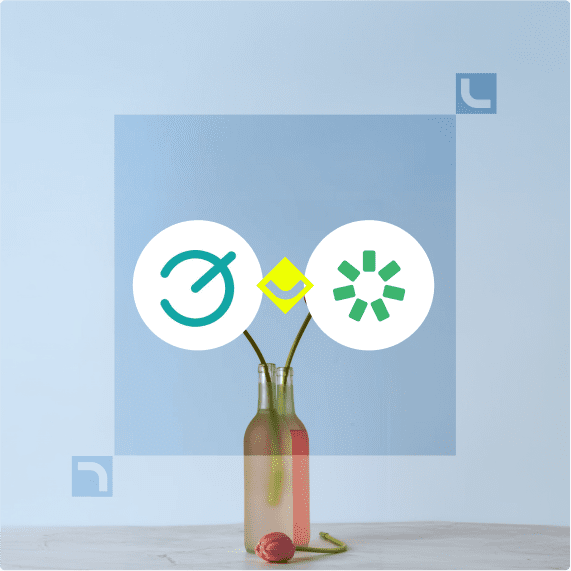 Сервисы для корпоративного обучения
Сервисы для корпоративного обученияСравнение платформы для удаленного обучения Эквио и iSpring
Статья актуальная на 20 февраля 2020 года В этой статье мы подробно сравнили две платформы для онлайн-обучения: iSpring Learn и eQueo. На первый взгляд платформы идентичны, но если углубиться, можно найти ряд серьезных отличий в функциях и, как следствие, в решаемых задачах. Вы сэкономите время на тестировании каждой и сможете выбрать ту платформу, которая подходит под ваши задачи. Сравнение платформы мы проводили по следующим критериям: Легкость запуска онлайн-обучения. Как быстро можно запустить полный процесс обучения после покупки? Есть ли бесплатная пробная версия и обучающие ролики? Тип платформы и стоимость. Можно ли развернуть платформу на своих серверах или только на серверах провайдера? Поддержка форматов. Какие форматы можно загружать? Поддерживаются ли SCORM, xAPI, офисные документы? Объем хранилища. Сколько файлов можно загрузить на платформу? Безопасность данных. Находятся ли данные под защитой? Функционал. Можно ли проводить вебинары, собирать статистику, создавать контент? Есть ли мобильное приложение? Интерфейс и оргструктура. Как выглядит платформа визуально? Насколько быстро в ней сможет разобраться неопытный пользователь? Интеграции. С какими системами заказчика интегрируется платформа? Техподдержка. Как быстро реагирует техподдержка? Решаемые бизнес-кейсы. Для каких задач лучше всего подходит платформа? Легкость запуска онлайн-обучения Бесплатная пробная версия Эквио На сайте Эквио можно заказать демонстрацию возможностей платформы в формате звонка. Вы заходите на сайт, нажимаете на кнопку «Заказать демо», заполняете форму. После этого с вами связывается представитель Эквио и уточняет ваши бизнес-задачи. Затем вам отправят ссылки на приложение Эквио в AppStore и Google Play и предложит вам демо-тур по Скайпу. По истечению тура, если вы будете заинтересованы в покупке, Эквио позволит вам протестировать платформу самостоятельно. iSpring Learn Протестировать iSpring проще. Достаточно зайти на их сайт, нажать кнопку «Попробовать бесплатно» и заполнить форму. У вас тут же откроется вкладка с бесплатной 14-дневной версией платформы — можно приступить к тестированию. В триальной версии доступен весь платный функционал, поэтому в ходе теста вы получите полное представление о возможностях iSpring Learn. Обучающие ролики по работе с платформой Эквио На YouTube канале Эквио есть обзорные ролики с интерфейсом платформы и один видеогайд по созданию курса. iSpring Learn На YouTube канале iSpring-RU есть свыше 10 роликов по работе с iSpring Learn. Кроме этого, в сети есть обзорные ролики от других пользователей, благо iSpring можно бесплатно протестировать. Такой ролик записали и мы: Обзор iSpring Learn от редакции Lmslist Также в пробной версии система предложит пройти обучающий курс в формате видеороликов. Вы сможете разобраться в ее работе без помощи со стороны вендора. Скорость запуска обучения Эквио Эквио полностью брендируется под клиента, и ее внедрение может занять до 6 до 10 дней. Скорость запуска зависит от требований клиента. Если обучение нужно прямо сейчас — можно запустить за 1-2 дня. iSpring Learn Вы получаете доступ к iSpring Learn сразу же после покупки — в первый же день. Остается только загрузить курсы и пригласить пользователей. Также СДО Learn не требует настройки со стороны провайдера, а забрендировать платформу вы можете самостоятельно. Вы можете начать обучение до покупки, пригласив до 10 сотрудников в триальную версию. Тип платформы и стоимость Эквио У Эквио есть как коробочная версия (установка на вашем сервере), так и облачная. Установка на вашем сервере обойдется от 3 000 000 рублей в зависимости от требований заказчика. Стоимость облачной версии зависит от количества сотрудников. Цена за 1 сотрудника в год варьируется от 1000 до 3000 рублей в год. Чем больше сотрудников — тем дешевле цена. Если сотрудников больше тысячи — Эквио предложат вам отдельный тариф, в таком случае вы не будете ограничены количеством пользователей. iSpring Learn iSpring предлагает как облачную версию, так и коробочное решение. В случае облака, цена зависит от количества пользователей. Чем больше сотрудников — тем дешевле цена за одного пользователя. Обучение 1 пользователя в год обойдется вам в 840 рублей. Цена установки на ваш сервер (коробочной версии) считается исходя из ваших требований: настройки интеграций с вашими системами, частоты обновлений и т.д. Поддержка форматов Эквио На платформу Эквио можно загружать: Офисные файлы: docx, xls, pdf; Видеофайлы: mp4, flv; Аудиофайлы: mp3; Онлайн-курсы: SCORM 1.2 и 2004; iSpring Learn На платформу iSpring Learn можно загружать: Офисные файлы и презентации: docx, xls, ppt, pdf; Видеофайлы: mp4, flv; Аудиофайлы: mp3; Онлайн-курсы: SCORM 1.2 и 2004. Объем хранилища Эквио У Эквио есть видеотека с неограниченным хранилищем. Вы можете загружать сколько угодно видеокурсов размером до 600МБ. iSpring Learn У iSpring неограниченное хранилище на все типы файлов: SCORM, офисные файлы, аудио и видео. Размер максимального видеофайла — 2ГБ. Безопасность данных Эквио Эквио использует двухфакторную SMS-аутентификацию. Пользователь получает пароль в SMS и вводит его в приложении. Таким образом, на платформу сможет зайти только зарегистрированный пользователь. iSpring Learn iSpring пользуется несколькими хостингами, что обеспечивает дополнительную безопасность. При сбоях сервис будет переключен с основного провайдера на второстепенного. Так связь не обрывается, что позволяет обучаться непрерывно. Также iSpring использует брандмауэры, настроенные на предотвращение DoS-атак, и безопасные соединения. Любые попытки получить сторонний доступ к серверам отслеживаются и автоматически блокируются системой защиты. Вендор использует непрерывную защиту данных вместо обычного резервного копирования — копии создаются автоматически после каждого изменения. Таким образом, ваши данные будут в полной безопасности и никуда не пропадут. Функционал Встроенный редактор Эквио Во встроенном редакторе можно создавать онлайн-курсы, видеолекции и тесты. Онлайн-курс состоит из файлов, которые вы загружаете в Эквио и добавляете в этот самый курс: документы, SCORM-курсы, аудиофайлы, ссылки на сторонние ресурсы, тесты из встроенного конструктора. В тестах есть два вида вопросов: множественный выбор, выбор картинки. Видеокурс — обучающее видео. В него можно добавить интерактивные вставки (стоп-вопросы): выбор видео, множественный выбор, выбор картинки и Drag & Drop (перетащить один элемент на другой). Курсы, видео и тесты — три вида обучающего контента на платформе. Их можно объединять в программы обучения. Тогда получится полноценный учебный план, выполнив который сотрудник освоит определенный навык. Программа состоит из частей, а части — из курсов, видео или тестов. Сотрудник проходит их по очереди, а администратор получает уведомления о его успехах на каждом этапе. В программу также можно добавить живые мероприятия или вебинары. В этом случае, чтобы сотрудник прошел дальше по программе, потребуется подтверждение администратора, что этот сотрудник посетил данное мероприятие. iSpring Learn Во редакторе iSpring Learn можно создавать онлайн-курсы, лонгриды и задания. Онлайн-курс состоит из файлов, которые вы загружаете на платформу: документы, SCORM-курсы, аудиофайлы, ссылки и задания из встроенного конструктора. Лонгрид — веб-страница с текстом, картинками и видео. В лонгриде можно создать задания, которые позволяют оценить как студент усвоил изученный материал. Задание — форма с заданием, на которое сотрудник должен вручную написать ответ. Курсы, задания и лонгриды можно объединять в траектории обучения. Это полноценный учебный план, выполнив который сотрудник освоит какой-то навык. Вы создаете траекторию, делите ее на этапы и загружаете в каждый этап курсы. Сотрудник будет проходить курсы по очереди, а инструктор получит уведомления об успехах на каждом отрезке. Это полезно и администратору: не нужно отслеживать сроки сдачи курсов, система делает это автоматически. С точки зрения функционала, траектории iSpring проигрывает только добавлением офлайн-мероприятий, а все другие функции Эквио здесь имеются. Вебинары Эквио В Эквио вебинары проводятся через платформу Zoom. Вы создаете ссылку в мероприятии или курсе на назначенный вебинар на zoom.us, и при нажатии у сотрудника откроется приложение Zoom Cloud Meetings на смартфоне. Предварительно это приложение нужно установить. iSpring Learn В iSpring Learn вебинары организуются через платформу Zoom. Подключается в один клик: нужно только создать аккаунт на zoom.us. Статистика Эквио Эквио сама собирает статистику по курсам, тестам, опросам, достижениям и SCORM-курсам. Собранную информацию можно выгружать как отчеты. Детализация каждого отчета разная, но подробная. Так, например, для отчета по курсам доступно 13 полей информации. Вот какие отчеты можно выгружать и чем полезен каждый: Отчет по курсам — вы узнаете, какие пользователи проходили данный курс и сколько затратили на него времени, является ли курс популярным среди сотрудников, какой максимальный и минимальный балл они получили, а также другую полезную информацию. Отчет по тестам — аналогично отчету по курсам. Отчет по SCORM-курсам — аналогично отчету по курсам, с одним “но”. SCORM отдает статистику только по окончанию всего курса и не может собирать данные внутри. Если пользователь прошел SCORM курс наполовину — вы об этом не узнаете. Отчет по опросам — вы узнаете, сколько пользователей приняли участие в отчете, понравился ли он им, какой самый популярный ответ, сколько времени сотрудники потратили на заполнение опроса. Отчет по достижениям — вы узнаете, какие награды чаще всего выдавались, сколько пользователей было награждено. iSpring Learn В iSpring Learn собирает статистику по учащимся, курсам и обучению, мероприятиям и достижениям. По статистике можно сформировать отчеты в виде таблиц и инфографики внутри СДО или выгрузить их как Excel-таблицу. Всего можно выгрузить 10 видов отчетов: Отчет по учащимся — вы узнаете, какие курсы прошел выбранный сотрудник, в какой срок управился с ними и сколько баллов набрал. Такие же отчеты можно сформировать по группам и подразделениям, если нужно собрать массовую статистику. Отчет по курсам — это краткая сводка по всем курсам на платформе. Вы узнаете, какие сотрудники завершили выбранные курсы и сколько баллов набрали. Отчет по материалам — это сводка по всем материалам на платформе: SCORM-курсам, тестам, загруженным документам. Вы узнаете, как часто их просматривали и сколько времени ушло на прохождение или просмотра материала. Отчет по заданиям — разбор практических заданий. Вы узнаете, какие задания были выполнены, какие ожидают проверки, какие сотрудники с ними справились. Отчет с анализом ответов — подробный разбор ответов по тестам и практическим курсам. Этот отчет позволяет оценить не только успехи сотрудников, но и эффективность практического курса. Отчет по траекториям обучения — вы узнаете, какие сотрудники начали выбранную траекторию обучения и их прогресс в процентах. Отчет по мероприятиям — вы узнаете, сколько сотрудников было зарегистрировано на мероприятие, сколько его посетило и его длительность. Отчет по рейтингам и наградам — вы узнаете, какие награды были выданы, какие пользователи их получили и за что. Все отчеты по обучению можно сформировать по конкретному сотруднику, выбранной группе или подразделении целиком. Отчеты по группам и подразделениям нужны, чтобы выгружать массовую статистику по конкретным сегментам в вашей компании. Например, по всему отделу HR или по всем стажерам. Мобильное приложение Эквио Эквио — преимущественно мобильная платформа, поэтому у нее есть приложения в AppStore и Google Play. В мобильной версии поддерживается полный функционал как администратора, так и пользователя. Администратор может загружать курсы и управлять платформой прямо с экрана смартфона. А сотрудник будет проходить курсы в любом месте — главное, чтобы у него был смартфон. При этом для сотрудника неважно, есть стабильное подключение к интернету или нет. Он может проходить курсы и в офлайн режиме. В этом случае приложение запомнит результаты и синхронизирует со статистикой при подключении к интернету. iSpring Learn У iSpring тоже есть мобильные приложения в AppStore и Google Play. Через мобильное приложение сотрудники могут проходить курсы и тесты, при этом учитывается вся статистика. Приложение также работает в режиме офлайн. В этом случае оно запомнит результаты сотрудника и синхронизирует их с системой при подключении к интернету. Сейчас приложение iSpring не поддерживает портал администратора, однако при тестировании мы обнаружили, что он скоро появится. Интерфейс и оргструктура В этом разделе мы сравним платформы по интерфейсу и по тому, как у них устроена оргструктура. То есть, какие роли есть для сотрудников, чем они отличаются и можно ли с их помощью организовать четкую иерархию. Портал пользователя Эквио Через мобильное приложение Эквио пользователь может проходить курсы и тесты, смотреть обучающие ролики, просматривать базу знаний, обмениваться сообщениями с другими пользователями, просматривать свои результаты и покупать реальные или виртуальные вещи за баллы через магазин подарков. Библиотека курсов. Здесь пользователь узнает, какие курсы ему назначены рекомендованы: База знаний. Здесь расположены все курсы и материалы, находящиеся в свободном доступе. Их может проходить каждый пользователь. База знаний позволяет организовать корпоративную онлайн-библиотеку без необходимости назначать курсы напрямую. Вот как она выглядит: Окно команды для руководителя. Здесь можно просмотреть активность команды и узнать основную информацию по каждому пользователь внутри нее: Прохождение курсов. Вот как пользователь увидит видеокурс на смартфоне: iSpring Learn В iSpring Learn пользователь может проходить курсы, просматривать мероприятия и достижения и изучать теоретические материалы из базы знаний. На основной странице пользователь увидит назначенные ему курсы: Календарь мероприятий. Здесь сотрудник увидит назначенные ему мероприятия: вебинары, офлайн-встречи, тренинги: Достижения. Здесь пользователь узнает, какие награды он получил и сколько очков заработал: Каталог курсов. Здесь пользователь может просматривать доступные курсы и добавлять их к себе на страницу: База знаний. Здесь находятся все курсы и документы в свободном доступе для всех пользователей. Как и Эквио, iSpring позволяет организовать корпоративную онлайн-библиотеку. Любой сотрудник, который захочет освежить память при прохождении курса, сможет найти нужный материал в базе знаний. Вот как она выглядит: Портал администратора Эквио Администратор Эквио управляет учебным порталом: добавляет сотрудников, объединяет их в команды, загружает и назначает курсы, просматривает статистику. Пользователям можно назначить роли, что расширит их возможности и даст функции управления. Вот какие роли доступны: Администратор — имеет полный доступ к настройке и управлению платформы. Может приглашать сотрудников, загружать и назначать курсы, создавать отчеты. Руководитель — имеет доступ к управлению определенным подразделением. Руководитель может просматривать успехи сотрудников внутри своего подразделения, назначать им курсы, награждать или штрафовать их. Сотрудник — может проходить курсы, участвовать в опросах, просматривать социальные ленты своих коллег и успехи других сотрудников внутри группы. Добавлять пользователей можно четырьмя способами: Вручную. Вы сами заполняете информацию о пользователе: логин, пароль, роль, идентификатор. Импортом из файла Excel. Вы загружаете готовую таблицу в формате .xls. Через саморегистрацию. Пользователь скачивает приложение, заходит на портал по ссылке, отправленной ему, и сам генерирует себе пароль. Загрузкой из системы заказчика. Технический специалист Эквио добавит сотрудников из вашей системы: Битрикс, SAP или другой. Отличительная особенность Эквио — видеокурсы. Вы загружаете готовое видео и делаете из него курс: вставляете контрольные вопросы внутри видео. Можно сделать так, чтобы пользователь не смог дальше просматривать видео, пока не ответит на вопрос. Вот как это выглядит: Все остальные курсы добавляются и редактируются через каталог. Один курс может состоять из нескольких видов контента: SCORM-пакеты, тесты, видео, аудио, офисные документы, PDF, веб-страницы HTML5. Вот как выглядит окно создания курса: В программах обучения администратор создает индивидуальные учебные планы для сотрудников. Программа состоит из частей и проходится поэтапно. Настраивается так: вы создаете программу, делите ее на части, добавляете в каждую курсы или мероприятия. iSpring Learn Владелец iSpring Learn имеет полный доступ к учебному порталу. Он добавляет сотрудников, объединяет их в группы и организации, загружает и назначает курсы, просматривает статистику. Кроме этого, можно создавать следующие роли: Администратор. Как и владелец, имеет полные права управления порталом. В отличие от владельца, не может управлять подпиской. Инструктор. Управляет учебным контентом, просматривает отчеты и успеваемость сотрудников. Сотрудник. Проходит курсы, назначенные ему, и просматривает материалы из базы знаний. Добавлять пользователей в iSpring Learn можно тремя способами: вручную, импортом файла Excel и через саморегистрацию. Вручную: Через импорт файла Excel: Через саморегистрацию. Пользователь заходит на портал по ссылке и сам задает свои логин и пароль. Владелец и администратор управляют курсами через каталог курсов: В траекториях обучения администратор создает индивидуальные учебные планы для сотрудника или групп. Траектория состоит из частей и проходится поэтапно. Настраивается так: вы создаете траекторию, делите ее на этапы, заполняете этапы курсами. Уже потом вы назначаете пользователей и отслеживаете их успехи в разделе статистики. Вот как она выглядит: Владелец, администратор и автор могут просматривать отчеты: по пользователям, курсам и мероприятиями. Всего 10 видов отчетов, интерфейс у них похожий. Вот так выглядит окно составления отчета: А вот так выглядит готовый отчет: Интеграции Эквио По умолчанию в Эквио есть доступ к вебинарам Zoom. Отдельно систему можно интегрировать с другими системами заказчика: 1C, SAP, Битрикс-24. Можно также заказать бесшовную интеграцию с другим мобильным приложением заказчика. К примеру, приложение онлайн-магазина или своей системы учета кадров. Так можно объединить рабочее приложение и портал обучения. Это полезно, если вы, например, хотите обучать сотрудников или партнеров своему продукту. Каждая интеграция настраивается индивидуально и ее стоимость рассчитывается отдельно. iSpring Learn По умолчанию iSpring Learn поддерживает интеграцию с вебинарами Zoom. Потенциально ее можно интегрировать с другими системами, вроде Битрикс24, 1С без дополнительной оплаты. За Zoom дополнительно платить не требуется: вы только платите за подписку на самом сайте Zoom. Другие системы заказчика интегрируются через API, платить за них тоже не надо. Техподдержка Эквио Техподдержка Эквио отвечает быстро и по делу. Специалисты помогут вам разобраться с любым вопросом. iSpring Learn Специалисты iSpring отвечают подробно. Они никогда не бросят клиента на середине звонка и помогут решить самые сложные вопросы. Так как iSpring работает с зарубежными клиентами, их техподдержка работает 24/7 без выходных. В 2019 году ТП iSpring выиграла золотую награду в категории «Сотрудники поддержки года». Решаемые бизнес-задачи Продуктовое обучение Эквио В Эквио можно организовать продуктовое обучение для сотрудников и партнеров. Для этого есть видеокурсы с вопросами и база знаний, где сотрудники могут прочитать о продукте. Однако видеокурсы могут не подойти для продуктового обучения. В них трудно вносить правки при изменении продукта и в целом видео долго делать. Поэтому вам придется полагаться на сторонние редакторы для создания подходящих курсов: iSpring Suite, Articulate, Adobe Captivate и др. iSpring Learn iSpring позволяет создавать качественные курсы из каталогов-презентаций. Это делается в отдельной программе iSpring Suite. Программа состоит из модулей, три из которых помогут вам организовать качественное продуктовое обучение: Модуль Quizmaker — здесь вы создаете тесты. С их помощью можно провести качественную проверку знаний сотрудников о продукте. Модуль Visuals — здесь вы создаете интерактивности. Это схемы и диаграммы, с помощью которых можно показательно рассказать о продукте и представить его сильные стороны. Интерактивности помогают визуализировать продукт и, как следствие, помогают лучше понять его назначение. Модуль Flip — позволяет конвертировать файлы .docx и .pdf в формат электронного курса. Удобно то, что документ можно легко конвертировать и загрузить прямо в СДО как курс. Модуль CamPro — позволяет записывать и редактировать скринкасты. С их помощью можно наглядно показать, как работать в сложных программах или продемонстрировать новые особенности вашего электронного продукта. Модуль TalkMaster — позволяет создавать диалоговые тренажеры. Это практическое упражнение, которое воспроизводит разговор с воображаемым коллегой. Это интерактивный и интересный для пользователя способ проверить, что он узнал о вашем продукте. Адаптация новых сотрудников — онбординг Эквио Эквио ускоряет ввод в должность новых сотрудников в несколько раз. Это делается с помощью курсов и программ обучения в мобильном приложении. Вы создаете одну программу адаптации, а сотрудники проходят ее автоматом. Не нужно привлекать сотрудника, отвечающего за онбординг. А к обучению новичков мотивирует геймификация: рейтинги, награды, призы. iSpring Learn Через iSpring можно ускорить адаптацию новых сотрудников. Для этого есть траектории обучения. Новичок проходит ее поэтапно и с каждым курсом узнает больше о вашей компании. Это позволяет ускорить адаптацию в несколько раз и заметно упростить этот процесс. Просто создайте траекторию обучения и заполните ее ознакомительными курсами и тренажерами. Чем красочнее и информативнее курс — тем лучше будет адаптация. В плане функционала программы обучения iSpring и Эквио ничем не отличаются. Аттестация Эквио В Эквио можно проводить аттестацию сотрудников. Если вас устроят вопросы с единственным и множественным выбором, то встроенного конструктора достаточно. Если нужно больше вариантов — потребуется помощь профессионального редактора курсов, вроде iSpring Suite или Articulate. Их возможности позволяют создавать 14 видов вопросов. iSpring Learn В iSpring можно проводить детальную аттестацию сотрудников. Есть 14 видов вопросов для теста, плюс опросы и система отчетности внутри платформы. Вы сможете собирать отчеты по тестированию не только в разрезе пользователя, но и по всему подразделению. Все тесты можно проходить на мобильном устройстве или в режиме офлайн, что делает этот процесс удобным для всех сотрудников вне зависимости от локации. Организация корпоративной базы знаний Эквио В Эквио есть база знаний, сгруппированная по каталогам. В каждый каталог можно загрузить курсы или документы и красиво их оформить. База знаний нужна, чтобы хранить информацию о продукции. Сотрудник легко найдет нужный артикль и быстро освежит знания. К базе знаний имеет доступ любой сотрудник, и с помощью этого инструмента можно мощно прокачать их знания, чтобы, например, подготовить к аттестации или экзаменам. iSpring Learn Как и в Эквио, в iSpring Learn есть инструмент для организации корпоративной библиотеки — база знаний. Сюда вы загружаете любые документы, доступ к которым будет у каждого сотрудника. База знаний поможет хранить информацию о продукции. Если у вас много товаров, то вы можете загрузить в базу подробное описание каждого, чтобы всегда знать, что у вас имеется. Плюс базы знаний в том, что ее легко обновлять с помощью конструктора iSpring Suite. Поэтому у вас всегда будет актуальная информация. Заключение Подведем итог. Обе системы позиционируют себя, как сервис для корпоративного обучения для большого бизнеса. И Эквио, и iSpring хорошо справляются с бизнес-задачами по обучению в крупных корпорациях, на это указывает доверие им известных компаний: МТС, LaFargeHolcim Russia, Lacoste у Эквио и Skyeng, Альфа-Капитал, Johnson&Johnson у iSpring. Различия двух платформ кроются в функционале и реализации бизнес-решений в обучении. Особенность Эквио — это мобильное приложение и уникальный редактор видеокурсов, позволяющий делать интерактивные вставки в видео. Подойдет компаниям, которые делают ставку на видео-обучение. Особенность iSpring — создание курсов в разных форматах, бесплатная интеграция с сервисами заказчика, детальная статистика и техподдержка, работающая 24/7. Подойдет компаниям, которые захотят обучать с помощью курсов в разных форматах (не только видео) и которым нужна детальная статистика.
Юрий13 апреля 2020
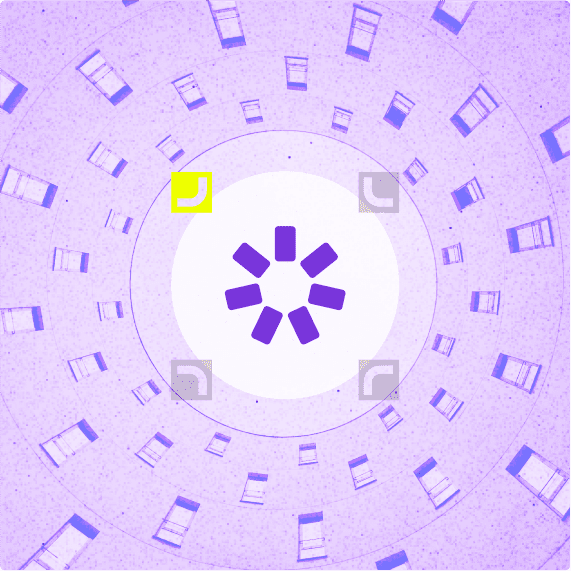 Создание онлайн-школы
Создание онлайн-школыОбзор платформы для продажи курсов iSpring Market (FloraLMS)
Чтобы быстро познакомиться с платформой для продажи курсов iSpring Market (FloraLMS), подробно ответим на пять простых вопросов: Что это такое? Кто это разработал? Какими возможностями обладает? Кому интересна и кто ей уже пользуется? Сколько стоит? iSpring Market (Flora LMS) — система для размещения и продажи курсов от вендора iSpring. Она обладает необходимыми инструментами, чтобы с нуля создать рабочую онлайн-школу для продажи курсов на потоке. Прежде, чем перейти к статье, мы предлагаем ознакомиться с быстрым видео-обзором. Это видео на 5 минут, в нем мы показали интерфейс системы, кратко описали ее возможности и рассказали, как она работает. [video_block video='' video_title="" background_color="#F3E8FF"] Основные возможности платформы Размещение и продажа курсов; Витрина для продажи курсов видна в поисковиках Google и Yandex; Загрузка и хранение неограниченного количества материалов; Поддержка курсов-SCORM, xAPI, AICC, а также популярных текстовых, аудио и видео форматов; Создание программ обучения; Проведение вебинаров через сервис Zoom; Выгрузка 12 видов отчетов по учебным материалам, пользователям и продажам. Потенциальные и реальные клиенты iSpring Market (Flora LMS) подойдет тем, кто хочет создать свою онлайн-школу и продавать курсы: тренеры, коучи, преподаватели, эксперты, инфобизнесмены. Стоимость [image_block image_link="https://lmslist.ru/wp-content/uploads/2020/10/тарифы.jpg" text="Тариф вы выбираете сразу. А когда вы приблизитесь к лимиту по пользователям, вам придет уведомление сменить тариф на более выгодный." background_color="#F3E8FF" shadow_flag="True"] В iSpring Market (Flora LMS) вы платите вы платите только за тех пользователей, которые купили ваш курс. Тариф вы выбираете сразу. А когда вы приблизитесь к лимиту по активным пользователям, вам придет уведомление сменить тариф на более выгодный. Как получить доступ к системе? Чтобы протестировать систему, нужно зайти на сайт https://www.ispring.ru/ispring-market, нажать на кнопку «Попробовать бесплатно» и заполнить форму: ввести имя, email и телефон. Заполнив форму, вы тут же оказываетесь на вашем учебном портале Flora: можно приступать к тестированию. Система глазами администратора Как настроить дизайн портала Зайдя в iSpring Market (Flora LMS) первый раз, администратору предложат пройти быстрое обучение по платформе. В обучении расскажут, как добавить курс и выставить его на витрину для продажи. Вот так выглядит главная страница портала:[image_block image_link="https://lmslist.ru/wp-content/uploads/2020/03/image29.png" text="" background_color="#F3E8FF" shadow_flag="True"] В центре — основная информация по порталу. Слева — меню основных вкладок. В самой нижней вкладке Настройки можно изменить язык (всего 6, включая русский), часовой пояс и URL портала. Также здесь можно настроить дизайн портала: Другая цветовая схема — есть 8 цветов на выбор. Можно также создать собственную гамму. Свой логотип — изображение логотипа, которое будет отображаться на всех страницах портала (по умолчанию стоит логотип Flora). Значок для избранного — фавикон. Небольшой значок, отображающийся в строке браузера перед URL портала. Также в настройках можно включить дополнительные модули Саморегистрации и Геймификации и подключить комнату вебинаров Zoom. Как добавить пользователей Чтобы добавить нового пользователя, перейдите в раздел Пользователи и нажмите на зеленую кнопку Добавить пользователя. Вам предложат добавить пользователей вручную или импортом из файла. Рассмотрим оба варианта: Добавление вручную. Вы вводите email адреса новых пользователей через запятую и жмете на зеленую кнопку Добавить пользователя. Все указанные адреса получат от вас письмо с приглашением на платформу и паролем для аккаунта. Эта функция полезна, если у вас нет готового списка. [image_block image_link="https://lmslist.ru/wp-content/uploads/2020/03/image30.jpg" text="Окно добавления пользователей вручную" background_color="#F3E8FF" shadow_flag="True"] Импорт из файла. Если готовый список клиентов у вас уже есть — вы можете организовать его в файле Excel по шаблону и загрузить через данную функцию. Шаблон можно скачать по ссылке в этом же окне. [image_block image_link="https://lmslist.ru/wp-content/uploads/2020/03/image19.jpg" text="Окно импорта пользователей" background_color="#F3E8FF" shadow_flag="True"] Новый пользователь появится во вкладке Пользователи как только вы нажмете на кнопку Добавить пользователей. Не нужно ждать, пока он откроет письмо и перейдет по ссылке. Кликните по его имени, и вы попадете на страницу с информацией о нем: [image_block image_link="https://lmslist.ru/wp-content/uploads/2020/03/image8.jpg" text="Информация о пользователе во Flora" background_color="#F3E8FF" shadow_flag="True"] Здесь вы задаете ему логин, email, ФИО, страну и краткое описание. Также можно присвоить ему одну из четырех ролей и записать в группу или организацию. Роли особенно важны, так как они определяют права и возможности пользователя. Вот какие роли есть: Пользователь. Может просматривать приобретенный им контент. Автор. Может загружать контент и управлять им, а также просматривать отчеты. Администратор организации. Может загружать контент, управлять пользователями и группами в своей организации, просматривать отчеты. Администратор. Обладает полным доступом к аккаунту, кроме подписки. Кратко подытожим. Во Flora есть два способа добавления пользователей: вручную и импорт списком. Новым пользователям присваиваются роли исходя из прав доступа. Пользователей можно добавлять в группы и организации. Как вывод — во Flora есть все необходимое для грамотной организации базы клиентов. Как добавить учебные материалы Чтобы создать новый курс, перейдите во вкладку Учебные материалы и нажмите на зеленую кнопку Добавить. У вас на выбор есть три варианта: Материал — готовый курс или документ, который надо загрузить во Flora с компьютера. Задание — простое задание в свободной форме. Не надо загружать сложные курсы или тесты — просто сформулируйте задание для клиента текстом. Например, подготовить презентацию или сделать лендинг. Ссылка — ссылка на веб-страницу. Это может быть информативная статья или обучающее видео на YouTube. Контент типа Материал требует загрузки файлов с компьютера. Вот какие форматы документов можно загрузить в Flora: Презентации PowerPoint — ppt, pptx Пакеты SCORM — zip Текстовые документы — doc, xls, pdf Аудиофайлы — mp3 Видеофайлы — mp4, flv Flash — swf Контент, сделанный в iSpring Suite — ismpkg Добавленные документы, курсы и задания можно просматривать, если кликнуть по ним в списке материалов. Вот так выглядит меню настроек: [image_block image_link="https://lmslist.ru/wp-content/uploads/2020/03/image10.jpg" text="" background_color="#F3E8FF" shadow_flag="True"] Здесь можно менять название, проходной балл и продолжительность курса, указывать цену и настраивать выдачу сертификатов. Также в этом же окне можно назначить курс напрямую пользователю, однако лучше будет объединить материалы в единую программу обучения. О ней пойдет речь ниже. Как создать программу обучения В iSpring Market (Flora LMS) тесты, задания и другие материалы можно объединять в программы обучения. Это полноценный курс, пройдя который ваш клиент освоит какой-то навык. Программы обучения нужны, чтобы структурировать ваши материалы и подать их клиентам в удобной форме. Программа проходится по главам, что позволяет отслеживать эффективность обучения клиента на каждом этапе. Чтобы создать программу, кликните на Программы обучения в главном меню, затем нажмите на кнопку Новая программа и дайте ей название. Это откроет меню настроек. Первая вкладка — свойства. Здесь вы можете указать название программы, ее длительность, ее автора и инструктора. [image_block image_link="https://lmslist.ru/wp-content/uploads/2020/03/image26.jpg" text="Свойства программы обучения" background_color="#F3E8FF" shadow_flag="True"] Вторая вкладка — структура. Здесь вы создаете организуете саму программу: что в нее входит и как она выглядит. Сперва создайте главы, а затем загрузите в каждую главу контент — курсы, материалы и задания. Меню структуры интуитивно понятное, вот как ее видит администратор: [image_block image_link="https://lmslist.ru/wp-content/uploads/2020/03/image34.jpg" text="Как выглядит программа обучения глазами администратора" background_color="#F3E8FF" shadow_flag="True"] Третья вкладка — настройки. Здесь вы указываете срок выполнения, порядок прохождения глав и условия завершения (нужно закончить определенную главу или все главы). [image_block image_link="https://lmslist.ru/wp-content/uploads/2020/03/image25.jpg" text="Настройки программы обучения" background_color="#F3E8FF" shadow_flag="True"] В других колонках вы можете просмотреть пользователей, записанных на программу, указать оплату, настроить уведомления, прочитать комментарии клиентов и выгрузить отчеты. Как настроить оплату Оплата в iSpring Market (Flora LMS) настраивается в три шага. Откройте Настройки в портале администратора и выберите вкладку Продажа материалов. Поставьте галочки напротив «Включить витрину» и «Включить продажу материалов». Выберите одну из шести платежных систем, введите идентификатор счета и нажмите Сохранить. Вот как это выглядит в интерфейсе с выбором платежных систем: [image_block image_link="https://lmslist.ru/wp-content/uploads/2020/03/image22.jpg" text="" background_color="#F3E8FF" shadow_flag="True"] Нажав на кнопку Сохранить, вы привяжете электронный кошелек и начнете получать на него деньги с продажи курсов. Как записать пользователя на курс Чтобы пользователь мог получить доступ к курсу, сперва ему необходимо зарегистрироваться на вашем портале Flora. Допустим, клиент нашел вашу витрину с курсами через поисковик. Сперва ему необходимо зарегистрироваться на вашем портале — это бесплатно. Теперь он должен выбрать понравившийся курс и нажать на кнопку Получить доступ, если курс бесплатный. Если курс платный — нужно выполнить несколько шагов. Сперва клиент должен добавить курс в корзину: [image_block image_link="https://lmslist.ru/wp-content/uploads/2020/03/image5.jpg" text="" background_color="#F3E8FF" shadow_flag="True"] Затем нужно перейти в саму корзину и нажать Оплатить. Система перенаправит его на сайт платежной системы, активированной в аккаунте. [image_block image_link="https://lmslist.ru/wp-content/uploads/2020/03/image28.jpg" text="" background_color="#F3E8FF" shadow_flag="True"] Как только оплата пройдет, курс появится у клиента на портале пользователя. [image_block image_link="https://lmslist.ru/wp-content/uploads/2020/03/image31.jpg" text="" background_color="#F3E8FF" shadow_flag="True"] Теперь рассмотрим второй вариант записи пользователя. Что если клиент оплатил курс не через iSpring Market (Flora LMS), но хочет пройти курс именно на вашем портале? Вы можете записать его на курс или программу обучения вручную. Для этого: Выберите курс или программу обучения в портале администратора. Перейдите на вкладку Пользователи. Нажмите на кнопку Предоставить доступ. В строке поиска введите имя или почту пользователя и выберите его из выпавшего списка. Нажмите на кнопку Выдать доступ. Пользователь будет тут же записан на курс или программу и увидит новый контент на своей странице. Как обмениваться сообщениями [image_block image_link="https://lmslist.ru/wp-content/uploads/2020/03/image9.jpg" text="" background_color="#F3E8FF" shadow_flag="True"] Во Flora все роли могут поддерживать связь через сообщения. Это полезно, так как связь посредством email или соцсетей не всегда подходит. К примеру, администратор перенес мероприятие. Вместо того, чтобы создавать рассылку, он напишет об этом группе студентов напрямую: так проще. Эта функция также полезна пользователю. Он может обмениваться сообщениями с другими членами группы или написать администратору, если вдруг возникнет вопрос по курсу. Как провести вебинар В iSpring Market (Flora LMS) можно проводить вебинары через сервис Zoom. Стоит отметить, что Zoom — платный сервис, и сперва там потребуется зарегистрироваться и выбрать тариф, чтобы проводить конференции. После этого вы сможете добавлять видеовстречи на ваш портал Flora. Вот как это сделать: Откройте Настройки в портале администратора и выберите Функции. В интеграциях, справа от строки Приложение Zoom для вебинаров нажмите фиолетовую кнопку Подключить. Нажмите на кнопку Войти с помощью аккаунта Zoom. [image_block image_link="https://lmslist.ru/wp-content/uploads/2020/03/image13.jpg" text="" background_color="#F3E8FF" shadow_flag="True"] Система перенаправит вас на сайт zoom.us, где вам нужно ввести ваш логин и пароль. Система Zoom попросит вас авторизовать платформу iSpring Market (Flora LMS). Нажмите на Предварительно утвердить, а затем — Авторизовать. [image_block image_link="https://lmslist.ru/wp-content/uploads/2020/03/image20.jpg" text="" background_color="#F3E8FF" shadow_flag="True"] Сервис Zoom подключен. Вы будете перенаправлены обратно в iSpring Market (Flora LMS). Осталось создать вебинар. Для этого выберите вкладку Мероприятия, нажмите на Добавить и выберите Вебинар. [image_block image_link="https://lmslist.ru/wp-content/uploads/2020/03/image2.jpg" text="" background_color="#F3E8FF" shadow_flag="True"] Укажите тему вебинара, дату и время и настройте напоминание пользователя за столько-то дней. Вы также можете позволить вашим пользователям Flora самим регистрироваться на вебинар, нажав на одноименный слайдер справа. [image_block image_link="https://lmslist.ru/wp-content/uploads/2020/03/image23.jpg" text="" background_color="#F3E8FF" shadow_flag="True"] Закончив с настройками, нажмите Сохранить. Вебинар появится в ваших мероприятиях. [image_block image_link="https://lmslist.ru/wp-content/uploads/2020/03/image24.jpg" text="" background_color="#F3E8FF" shadow_flag="True"] Как выгрузить отчет В iSpring Market (Flora LMS) можно выгружать 12 видов отчетов — по продажам, пользователям, материалам, тестам и программам обучения. Вот полный список: [image_block image_link="https://lmslist.ru/wp-content/uploads/2020/03/image21.jpg" text="" background_color="#F3E8FF" shadow_flag="True"] Чтобы выгрузить отчет, нажмите на Отчеты на панели администратора и выберите один из 12 видов. Для примера мы возьмем отчет Трафик — он показывает, как часто пользователи смотрели какой-то материал. Вот как выглядит его меню: [image_block image_link="https://lmslist.ru/wp-content/uploads/2020/03/image6.jpg" text="" background_color="#F3E8FF" shadow_flag="True"] Здесь нужно выбрать отчет, указать диапазон даты, поставить галочку напротив Показать отчет ниже и нажать Создать отчет: [image_block image_link="https://lmslist.ru/wp-content/uploads/2020/03/image3.jpg" text="" background_color="#F3E8FF" shadow_flag="True"] Готовый отчет можно экспортировать в форматы CSV, XML и PDF, послать по email или распечатать. Есть второй способ создания отчета — через сам объект: пользователя, курс или программу обучения. Допустим, вы хотите получить отчет по результату, просматривая какой-то учебный материал. Для этого: В учебном материале выберите вкладку Отчеты. [image_block image_link="https://lmslist.ru/wp-content/uploads/2020/03/image18.jpg" text="" background_color="#F3E8FF" shadow_flag="True"] Выберите нужный вид отчета (в нашем случае — Результаты заданий), укажите организацию и группу. [image_block image_link="https://lmslist.ru/wp-content/uploads/2020/03/image27.jpg" text="" background_color="#F3E8FF" shadow_flag="True"] Нажмите Создать отчет и подождите, пока он сгенерируется. Затем нажмите Готово — отчет откроется. [image_block image_link="https://lmslist.ru/wp-content/uploads/2020/03/image32.jpg" text="" background_color="#F3E8FF" shadow_flag="True"] По такому же принципу можно создать отчеты по пользователям или программам обучения. Однако, в случае работы с крупной статистикой, удобнее выгружать ее через панель Отчеты — так проще и нагляднее. Портал глазами пользователя Чтобы узнать, как выглядит интерфейс пользователя, выберите ваш аватар в правом верхнем углу и нажмите на Портал пользователя: [image_block image_link="https://lmslist.ru/wp-content/uploads/2020/03/image17.jpg" text="" background_color="#F3E8FF" shadow_flag="True"] Откроется портал пользователя. Давайте рассмотрим подробно, что здесь можно делать. Витрина На витрине клиент увидит, какие курсы и программы обучения вы выставили на продажу. [image_block image_link="https://lmslist.ru/wp-content/uploads/2020/03/image11.jpg" text="" background_color="#F3E8FF" shadow_flag="True"] Здесь он может купить курс или запросить доступ, если курс бесплатный. Добавленный курс появится по вкладке Мои курсы. Мои курсы [image_block image_link="https://lmslist.ru/wp-content/uploads/2020/03/image4.jpg" text="" background_color="#F3E8FF" shadow_flag="True"] Здесь клиент увидит все курсы, которые ему доступны. Выбрав курс, он может начать его проходить, при этом в любой момент может остановиться и продолжить позже, если позволяют настройки курса. Кроме этого, он также может оставить комментарии для инструктора. Вот как выглядит интерфейс прохождения программы обучения: [image_block image_link="https://lmslist.ru/wp-content/uploads/2020/03/image1.jpg" text="" background_color="#F3E8FF" shadow_flag="True"] Завершенные [image_block image_link="https://lmslist.ru/wp-content/uploads/2020/03/image7.jpg" text="" background_color="#F3E8FF" shadow_flag="True"] Здесь клиент увидит все завершенные курсы. Он узнает, сколько баллов он набрал, и прочтет комментарии от инструктора. [image_block image_link="https://lmslist.ru/wp-content/uploads/2020/03/image12.jpg" text="" background_color="#F3E8FF" shadow_flag="True"] Мероприятия [image_block image_link="https://lmslist.ru/wp-content/uploads/2020/03/image14.jpg" text="" background_color="#F3E8FF" shadow_flag="True"] Здесь клиент увидит, какие вебинары, тренинги и встречи ему назначены. Достижения [image_block image_link="https://lmslist.ru/wp-content/uploads/2020/03/image15.jpg" text="" background_color="#F3E8FF" shadow_flag="True"] Здесь пользователь увидит свои сертификаты, которые он получил за прохождение курсов. Сообщения [image_block image_link="https://lmslist.ru/wp-content/uploads/2020/03/image16.jpg" text="" background_color="#F3E8FF" shadow_flag="True"] Здесь клиент сможет просмотреть историю сообщений от других пользователей или инструкторов, а также отправить сообщение сам. Краткие выводы о возможностях iSpring Market (Flora LMS) iSpring Market (Flora LMS) — система для размещения и продажи курсов. Создавать контент в ней нельзя, поэтому лучше ее совокупно использовать с конструктором курсов, как, например, iSpring Suite, формат которого поддерживается системой. В iSpring Market (Flora LMS) можно загружать курсы, размещать их на витрине и получать оплату на электронный кошелек. Так как витрина индексируется поисковиками, вам не нужно настраивать посадочные страницы для привлечения клиентов. Особенности iSpring Market (Flora LMS) Можно размещать и продавать курсы. Можно загружать неограниченное количество курсов. Не нужно создавать лендинги на стороне, так как витрина индексируется поисковиками. Можно проводить вебинары через сервис Zoom. Можно выгружать подробные отчеты об обучении. Недостатки iSpring Market (Flora LMS) Нельзя создать контент на платформе — нужен сторонний конструктор. Нельзя создавать email-рассылки. Нет CRM для подробной статистики и учета клиентов. Бизнес-задачи, для которых подходит iSpring Market (Flora LMS) Рассмотрим подробнее, для каких бизнес-задач больше всего подходит iSpring Market (Flora LMS). Подходит для: Создания онлайн-школы. В iSpring Market (Flora LMS) есть все необходимое для создании эффективной онлайн-школы: роли для инструкторов и авторов курсов, красивая витрина для показа курсов, проведение вебинаров, подробная статистика по обучению и продажам. Таким образом, нет нужды обращаться к другим сервисам — все можно делать в iSpring Market (Flora LMS). Продажи курсов на потоке. В iSpring Market (Flora LMS) на стартовом тарифе предоставляется облачное хранилище файлов размером в 25 ГБ. Это 50 часов видеоуроков в HD-формате. . Так как витрина индексируется поисковиками, вам не нужно создавать посадочные страницы для завлечения клиентов. Это здорово экономит время. Просто создавайте курсы, продавайте их и собирайте статистику.
Юрий02 марта 2020
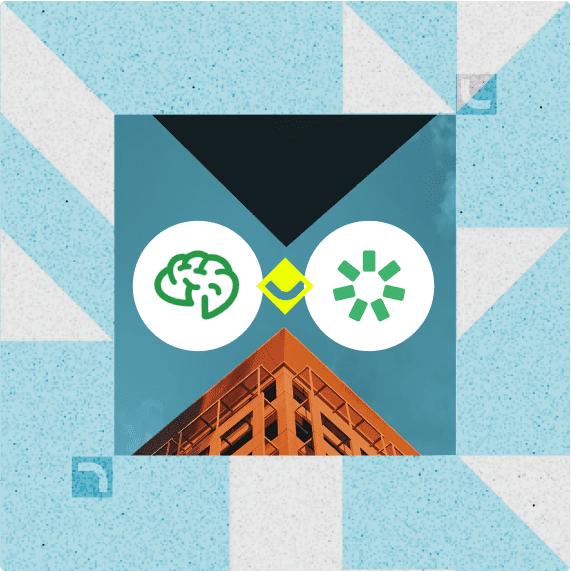 Сервисы для корпоративного обучения
Сервисы для корпоративного обученияДетальное сравнение платформ обучения Teachbase и iSpring Learn
В этой статье мы подробно сравнили две платформы для онлайн-обучения: iSpring Learn и TeachBase. При беглом сравнении платформы идентичны, но если углубиться, можно найти ряд серьезных отличий в функционале и, как следствие, в решаемых бизнес-кейсах. Вы сэкономите время на тестировании каждой и сможете выбрать ту платформу, которая подходит под ваши задачи. Сравнение платформ мы проводили по следующим критериям: Доступность платформы. Как быстро можно познакомиться с платформой, запустить пилотный проект и внедрить систему в своей компании? Тип платформы. Можно ли развернуть платформу на своих серверах или только на серверах провайдера? Объем загружаемых данных. Сколько контента можно загрузить? Безопасность данных. Не украдут ли уникальный курс и кому будут доступны результаты обучения? Поддержка форматов. Какие документы можно загрузить в систему обучения Интерфейс. Насколько удобна платформа в использовании для администраторов и конечных пользователей. Оргструктура. Какие есть роли у пользователей платформы, можно ли организовать различные сценарии обучения для разных групп пользователей? Функционал.Как можно проводить вебинары, есть ли мобильное приложение, насколько разнообразен контент и какие виды отчетов есть на платформе? Интеграции.С какими сервисами может взаимодействовать платформа Техподдержка. Как быстро реагируют технические специалисты Масштабируемость. Можно ли дополнить тариф отдельными функциями Решаемые бизнес-кейсы.Можно ли провести на платформе аттестацию сотрудников, подготовку новичков, обучение продуктам? Доступность платформы для освоения Мы сравнили, насколько быстро можно протестировать платформу, построить первый пилотный проект и насколько сервис прост для освоения. Пробная версия продукта TeachBase На Teachbase можно бесплатно попробовать демо-версию, заполнив форму на сайте. Сразу после этого вам на почту придет письмо с доступами к тестовому аккаунту. Пробный период длится 14 дней. iSpring Чтобы протестировать платформу, достаточно заполнить форму на сайте и вы сразу попадете в продукт. Пробная версия не имеет ограничений по функционалу, доступна в течение 14 дней. Вы сможете провести обучение фокус-группы до 10 человек. Обучающие ролики по работе с платформой TeachBase При регистрации пользователь видит два назначенных курса: Базовый курс о Teachbase рассказывает о конкретных функциях платформы: как создать и редактировать курс, как из нескольких курсов собрать программу, как создать задание, встречу, тест, как создавать материалы с помощью интегрированных сервисов; “Быстрый старт обучения с Teachbase” содержит перечень форматов, которые можно добавить, рекомендации по созданию курсов, сведения о запуске обучения, начале сессии, способах оценки эффективности обучения. По каждой теме есть задания и тесты для пользователя. Курсы предназначены для администраторов платформы. Пройти их можно, находясь в режиме ученика. В режиме администрирования они не откроются. iSpring У iSpring — 17 обучающих материалов, доступных пользователю после регистрации. Микрокурсы посвящены отработке софт-скиллс — тайм-менеджменту, управлению и ведению переговоров. Также в разделе “Мои курсы” доступен ускоренный курс по iSpring Learn. Он поможет настроить аккаунт на платформе, зарегистрировать пользователей, добавить учебные материалы, назначить их ученикам, разобраться со статистикой. Благодаря уже загруженной библиотеке курсов вы сможете смоделировать обучение в вашей компании, назначить курсы коллегам, чтобы они оценили платформу со стороны пользователя. [caption id="attachment_1077" align="alignnone" width="625"] Раздел “Учебные материалы” на iSpring Learn[/caption] Вывод по разделу Оба сервиса доступны и просты в освоении. Есть бесплатные пробные версии на 14 дней. В оба сервиса загружены курсы, которые облегчают знакомство с платформой. У iSpring есть предзагруженные курсы, которые будут интересны конечному пользователю СДО. Библиотека курсов позволит запустить обучение в компании на тестовой фокус-группе сразу после регистрации аккаунта. Тип платформы Платформы для дистанционного обучения делятся на два типа: облачные и коробочные. Облачные платформы - это программное обеспечение, доступное пользователю через Интернет в виде сервиса с удобным веб-интерфейсом для удаленного доступа к данным. Коробочное решение, напротив, выбирается из готовых предложений, устанавливается на серверы заказчика, но дальнейшая поддержка ведётся штатными разработчиками заказчика. Облачные решения снимают с администраторов СДО все проблемы с содержанием и обслуживанием собственных серверов, привлечение IT-специалистов. И для самого вендора облачное решение выгоднее - он может контролировать работу платформы, оперативно устанавливать обновления и фиксить баги. Но не всем компаниям подходит облачное решение из-за политики хранения данных. Многим важно, чтобы корпоративная информация хранилась на серверах компании. По умолчанию обе платформы облачные, но и у iSpring, и у Teachbase есть практика установки систем на сервера заказчика. Объем загружаемых данных TeachBase Доступный для загрузки объем данных на платформе зависит от выбранного тарифа. Самый доступный позволяет загрузить до 2 гб, самый дорогой - безлимитный. Объем одного загружаемого файла не должен превышать 512 мб. iSpring Платформа iSpring разрешает пользователям добавлять неограниченный объем информации как в демо-версии, так и на платных тарифах. Разрешенный объем одного загружаемого файла здесь больше - до 2 ГБ. Вывод по разделу В iSpring Learn вы загружаете столько материалов, сколько нужно для работы. Ограничений нет. И вы не переплачиваете за гигабайты. Ограничение Teachbase в 512 МБ на загружаемые файлы будут неудобны, если вы планируете использовать, например, видеокурсы в высоком качестве. Безопасность данных TeachBase Двойное автоматическое резервное копирование гарантирует восстановление данных даже при полном физическом разрушении сервера в одном из дата-центров. Раздельное копирование баз данных и файлов повышает общую надежность системы и позволяет применять лучшие схемы резервирования для каждого типа информации. Базы данных TeachBase хранятся на двух группах серверов с RAID 1, файлы — на третьей независимой группе серверов с RAID 10. iSpring iSpring пользуется несколькими хостинг-провайдерами, что обеспечивает дополнительную безопасность. При внезапных обстоятельствах функционирование сервиса будет переключено с основного хостинг-провайдера на второстепенного. Платформа использует брандмауэры (межсетевые экраны), настроенные на предотвращение DoS-атак. iSpring использует безопасные (зашифрованные) соединения. Любые попытки получить несанкционированный доступ к серверам отслеживаются и автоматически блокируются системой предотвращения вторжений. Компания использует непрерывную защиту данных вместо обычного резервного копирования - копии создаются автоматически после каждого изменения. Все данные системы дублируются по нескольким центрам обработки данных. Вывод по разделу Защита данных на обеих платформах поддерживается на высоком уровне. Однако iSpring обеспечивает более надежную сохранность данных пользователей. Поддержка форматов TeachBase Платформа поддерживает следующие форматы: документы — pdf, docx, odt, rtf, pptx, xlsx; картинки — jpg, jpeg, png, gif; аудиофайлы — mp3, wav, m4a; видеофайлы — mov, avi, mp4, wmv, swf, а также zip, tar, html. Но размер загружаемого файла не должен превышать 512 мб. По современным меркам это значительное ограничение. Например, чтобы загрузить видеокурс в HD-качестве, придется делить файл на части. Можно загружать SCORM-пакеты. [caption id="attachment_1140" align="alignnone" width="625"] Вы можете загрузить учебные файлы с компьютера, подгрузить из библиотеки файлов, заранее загруженных вами на платформу, а также из Dropbox или с Гугл-диска[/caption] iSpring iSpring Learn поддерживает форматы SCORM 1.2 и SCORM 2004 всех версий. Можно загрузить видеоуроки (FLV, MP4), flash-ролики (SWF), аудиозаписи (MP3, WAV), документы PDF, DOC(X), XLS, PPT-презентации. В настоящее время iSpring поддерживает файлы в форматах .WAV, .MP3 и .WMA. Можно загружать файлы размером до 2 ГБ. На портал можно загрузить scorm-курс, созданный в любом редакторе курсов. Перед загрузкой материала вы можете его быстро сконвертировать в электронный курс с помощью iSpring Suite, что позволит получать расширенную статистику о изучении документа. Например, по времени прохождения курса вы сможете понять, действительно ли ученик изучал курс или просто пролистал его. Вывод по разделу Обе платформы поддерживают множество современных форматов документов. Продукты iSpring позволяют быстро преобразовать документы или видео в электронный курс, чтобы получать расширенную статистику о изучении материалов, например, время изучения урока. Интерфейс Обе платформы структурно поделены на портал администратора и портал конечного пользователя. В этом блоке мы рассмотрим, как выглядят платформы со стороны администратора и конечного пользователя. Портал пользователя TeachBase В режиме ученика пользователю доступны разделы: «Курсы и программы» — здесь он видит все свои активные курсы, их сроки и библиотеку курсов; [caption id="attachment_1079" align="alignnone" width="625"] Так выглядит раздел “Курсы и программы” в режиме пользователя на TeachBase[/caption] «Вебинары», где видны назначенные видеовстречи; [caption id="attachment_1080" align="alignnone" width="625"] В разделе “Вебинары” будут отображаться назначенные видеовстречи[/caption] «Документы» — доступные пользователю файлы, загруженные администратором; [caption id="attachment_1081" align="alignnone" width="625"] Раздел “Документы” на TeachBase[/caption] «Продукты» позволяют продавать курсы и вебинары. Для активации раздела необходимо подключить платежную систему и создать витрину курсов; [caption id="attachment_1082" align="alignnone" width="625"] Так может выглядеть витрина клиента в разделе “Продукты”[/caption] «Пользователи» — здесь отображаются пользователи и их роли, группы, контакты, активность. [caption id="attachment_1083" align="alignnone" width="625"] Раздел “Пользователи” на портале пользователя TeachBase[/caption] iSpring Портал пользователя iSpring Learn содержит следующие разделы: «Мои курсы» — назначенные и уже завершенные курсы. Там же пользователя ждет ускоренный курс по iSpring Learn; [caption id="attachment_1086" align="alignnone" width="625"] Портал пользователя на iSpring Learn, раздел “Мои курсы”[/caption] «Мероприятия» — список запланированных учебных активностей: вебинаров, крайних сроков тестирований, очных тренингов и т.д. Список оформлен в виде календаря; [caption id="attachment_1095" align="alignnone" width="625"] Все запланированные мероприятия отображаются в календаре[/caption] «Достижения» — здесь пользователь видит свои “награды” за успешное прохождение курсов: баллы, бейджи и сертификаты; [caption id="attachment_1111" align="alignnone" width="625"] Раздел “Достижения” на iSpring Learn[/caption] «Каталог» — библиотека ознакомительных фрагментов курсов iSpring по софт-скиллс: ведению переговоров, информационной безопасности, управлению персоналом и т.д.; [caption id="attachment_1085" align="alignnone" width="625"] Раздел “Каталог”, демо-курсы от iSpring. Можно приобрести полную версию каждого.[/caption] «База знаний» — общая подборка полезных материалов для сотрудников компании, которую формируют администраторы портала. [caption id="attachment_1138" align="alignnone" width="625"] Все учебные материалы доступны из базы знаний[/caption] Портал администратора (управление пользователями) TeachBase Администратору на платформе доступны следующие разделы: Обучение, содержит 4 вкладки: [caption id="attachment_1087" align="alignnone" width="625"] Все курсы видны в разделе «Обучение»[/caption] «Курсы» — здесь создаем и редактируем курсы;«Вебинары» — позволяет настроить вебинарную комнату и проводить видеовстречи. «Программы» — траектории обучения, соединяющие разные курсы в единый учебный поток. Внутри программы можно настроить порядок прохождения курсов. «Мероприятия» — события, происходящие как онлайн, так и оффлайн. Это может быть очный тренинг или вебинар. Здесь задается дата и время начала и окончания мероприятия, ссылка на него, сколько баллов будет начислено за его посещение. Запланировано — календарь событий - видеовстреч, дедлайнов; [caption id="attachment_1088" align="alignnone" width="625"] Все запланированные учебные активности отображаются в календаре[/caption] Проверка заданий — здесь администратор увидит задания, требующие проверки и уже проверенные. Когда ученик выполняет задание, администратору приходит уведомление; [caption id="attachment_1089" align="alignnone" width="625"] Так выглядит готовое задание ученика, которое можно отклонить или принять[/caption] Ученики — списки пользователей, участвующих в обучении. Здесь можно отслеживать их активность, управлять группами; [caption id="attachment_1090" align="alignnone" width="625"] Приглашаем учеников на TeachBase[/caption] Администрация — здесь видны все участники курсов и их роли - ученик, модератор, администратор и т.д. Их списки можно экспортировать и импортировать в формате excel; [caption id="attachment_1091" align="alignnone" width="625"] Приглашаем пользователей в разделе “Администрация”[/caption] Документы —это библиотека, куда можно добавлять файлы, которые могут потребоваться слушателям в процессе обучения. [caption id="attachment_1137" align="alignnone" width="625"] В раздел “Документы” можно добавлять несколько файлов подряд[/caption] Записи вебинаров — вебинары можно записывать, чтобы пропустившие видеовстречу ученики могли их посмотреть. Запись доступна для просмотра всем участникам этой видеовстречи, а также по ссылке. Продукты — раздел активируется с подключением платежной системы. Это может быть Cloud Payment или Яндекс.Касса. После подключения можно создать витрину и продавать свои курсы и вебинары; Отчеты — здесь хранятся данные об активности учащихся, проценты успеваемости и посещаемости, статистика учебных материалов. Отчеты можно выгрузить в excel; Оплата — в разделе пользователь может посмотреть свой тариф, историю платежей и заказов; Настройки — можно выставить свой логотип для аккаунта, подключить поддомен, настроить меню, включить аналитику; Автоматизация — администратор может настроить автоназначения курсов и программ группам пользователей. [caption id="attachment_1142" align="alignnone" width="625"] Настройки автоназначения курсов на TeachBase[/caption] iSpring В портале администратора пользователю доступны разделы: Главная [caption id="attachment_1143" align="alignnone" width="625"] Портал администратора на iSpring Learn, главная страница[/caption] Учебные материалы — здесь видны все курсы, которые назначаете вы, и которые назначены вам; Отчеты — по ученикам (людям, группам и подразделениям), курсам (материалам, заданиям, траекториям, анализу ответов) и мероприятиям; Мероприятия — календарь с актуальными событиями - назначенными вебинарами, сроками сдачи заданий и т.д.; Пользователи — список ваших пользователей, их роли, подразделения и группы; [caption id="attachment_1097" align="alignnone" width="625"] Статистика по пользователям в аккаунте покажет сколько есть авторов, администраторов и обучающихся в аккаунте[/caption] [caption id="attachment_1098" align="alignnone" width="625"] Распределение учеников по подразделениям[/caption] [caption id="attachment_1099" align="alignnone" width="625"] Распределение учеников по группам, например по должностям[/caption] База знаний , которую вы можете сформировать из документов для учеников в рамках курсов; Вопросы по курсам — здесь администратору могут задать вопросы по программам обучения. Настройки — можно настроить учетную запись, поработать с дизайном порталов, познакомиться с доступными функциями, интеграциями, а также подробностями своего тарифа. [caption id="attachment_1096" align="alignnone" width="625"] В настройках можно выбрать оформление портала, настроить интеграции и узнать статус подписки[/caption] Вывод по разделу Интерфейс обеих платформ интуитивно понятен и удобен в работе. Внешний вид и наполнение iSpring Learn более прост для пользователя без опыта технического специалиста. Оргструктура Если у вас крупная компания с филиалами в разных городах и даже странах, значит, вы столкнетесь или столкнулись с необходимостью обучить разные группы сотрудников разным вещам. Как это реализовать на TeachBase и на iSpring? TeachBase На TeachBase можно настроить обучение для отдельных групп пользователей, но сложно проконтролировать их результаты. Отчеты типа количества сотрудников филиала, успешно сдавших определенный тест такого-то числа, сформировать на платформе нельзя. Если администратору нужны подробные отчеты с аналитикой по отдельному сотруднику или дистанционному курсу, то в Teachbase этого нет. iSpring На iSpring Learn позволяет составлять программы обучения для представителей разных подразделений и отслеживать результаты каждого сотрудника. Можно также контролировать процесс обучения каждого сотрудника, работающего удаленно. Вы будете точно знать, какие курсы он прошел, сколько времени затратил на каждый документ, какие ошибки допустил в тестах и т.д. Всех пользователей iSpring Learn можно объединить в подразделения по отделам и филиалам компании. Вы можете назначить пользователям роли и разделить их права на управление аккаунтом. Доступно пять ролей: пользователь, автор, администратор, администратор организации, владелец аккаунта. Учебные материалы распределяются между организациями (подразделениями) таким образом, что администраторы организации и авторы могут управлять любыми из них, но назначать какой-либо курс могут пользователям только своей организации. Вывод по разделу у iSpring больше возможностей для организации обучения в компаниях с широкой филиальной сетью. Функционал В этом разделе рассмотрим какие функции и возможности предлагаю платформы для организации обучения и сбора статистики. Вебинары TeachBase TeachBase имеет возможность проведения вебинаров на платформе Cleekmeeting. В их рамках можно расшаривать документы, рабочий стол, начать чат, нарисовать что-либо на экране. Вебинары доступны в записи. iSpring Вебинары на iSpring Learn функционируют с помощью сервиса вебинаров zoom. Вебинары работают на любых устройствах и операционных системах: Windows, Linux, iOS и Android. Статистика и отчеты TeachBase На TeachBase доступны 4 основных группы отчетов: Общий отчет по использованию платформы - статистика по всем курсам, мероприятиям, посещаемости, активным пользователям; [caption id="attachment_1101" align="alignnone" width="625"] Общая статистика по аккаунту показывает доли активных и неактивных пользователей, курсов и потоков обучения, законченные и будущие вебинары, объем загруженных документов[/caption] Отчеты по отдельным курсам - статистика посещаемости курса, результатов тестирований, определенных групп курса; [caption id="attachment_1103" align="alignnone" width="625"] Отчет показывает, сколько времени ученики тратят на выполнение теста[/caption] [caption id="attachment_1102" align="alignnone" width="625"] Отчет показывает посещаемость учебного портала в течение суток - вы сможете узнать, когда сотрудники предпочитают учиться - вечером дома или днем в рабочее время.[/caption] Отчеты по конкретным участникам обучения - какие курсы прошел и проходит участник, сколько времени провел на платформе, каковы его результаты; [caption id="attachment_1104" align="alignnone" width="625"] В отчете видны ошибки и верные ответы пользователя, общий процент его успеваемости по курсу, время, затраченное на каждый вопрос [/caption] Общий отчет по всем курсам и пользователям - сводные графики, вовлеченность учеников. [caption id="attachment_1105" align="alignnone" width="625"] Отчет покажет, на каких вопросах чаще всего "спотыкаются" студенты. Из отчета вы узнаете, что нужно улучшить в курсе, чтобы сотрудники меньше ошибались.[/caption] Отчеты можно выгрузить в excel формате iSpring iSpring Learn предлагает 4 группы отчетов: Отчеты по курсам - здесь можно узнать статистику по отдельным курсам; [caption id="attachment_1116" align="alignnone" width="625"] Общая статистика курса по всем учащимся[/caption] Отчеты по тестам, диалогам и заданиям - из них можно узнать, какие варианты ответа выбирают ученики, где они чаще всего допускают ошибки; [caption id="attachment_1109" align="alignnone" width="625"] Отчет покажет, какие фразы чаще всего выбирают студенты в диалоговых тренажерах[/caption] [caption id="attachment_1108" align="alignnone" width="625"] Отчет покажет как студент изучал отдельные учебные материалы курса - время прохождения, набранный проходной балл и прогресс изучения[/caption] Отчеты по пользователям - они позволяют оценить успеваемость учащихся, их прогресс и трудности в обучении; [caption id="attachment_1111" align="alignnone" width="625"] Отчет по достижениям пользователей[/caption] Отчеты по мероприятиям - здесь можно увидеть, насколько популярны ваши вебинары, очные тренинги, сколько человек участвовало в мероприятии, а кто его пропустил. [caption id="attachment_1117" align="alignnone" width="625"] Отчет покажет насколько популярны ваши вебинары и очные тренинги[/caption] Кроме того, пользователям iSpring Learn сегодня предлагается бета-версия новой формы отчета, где можно будет также проанализировать прогресс учащихся по траекториям, активности, рейтингам и многое другое. Мобильное приложение TeachBase Есть мобильное приложение. На февраль 2020 года в нем присутствуют ошибки, могут пропасть курсы, их приходится переустанавливать. При авторизации приложение часто вылетает. При регистрации через мобильное приложение всплывающие диалоговые окна перекрывают основную страницу. Нельзя скачивать видео для офлайн-просмотра или ускорять его. Разработчики постоянно дорабатывают приложение. [caption id="attachment_1119" align="alignnone" width="625"] Внешний вид назначенных курсов в приложении Teachbase[/caption] Курс в мобильном приложении TeachBase. Примеры отображения презентации и задания LearningApps: Задачи и тесты мобильном приложении TeachBase: iSpring [caption id="attachment_1122" align="alignnone" width="625"] Интерфейс мобильного приложения iSpring Learn лаконичен и понятен[/caption] Мобильное приложение есть. Материалы из него можно скачать предварительно и изучать без доступа к Интернету. Когда вы будете онлайн, вся статистика уйдет в СДО. Для многих клиентов важно, что материалы будут доступны и оффлайн. Например, для мерчендайзеров, которые могут работать и в подвальных помещениях, эта возможность мобильного приложения iSpring Learn может быть незаменимой. Разработка контента TeachBase На TeachBase основными видами контента являются: курсы —комплексы заданий разных форматов, объединенные общей темой и призванные развить у ученика какие-либо навыки и закрепить знания и умения; [caption id="attachment_1145" align="alignnone" width="625"] В курс могут входить презентации, текстовые документы, тесты, кейсы, задания[/caption] вебинары — групповые видеовстречи онлайн с одним или несколькими спикерами; программы — учебные комплексы, куда может входить несколько курсов, вебинаров и т.д. Их можно назначить для новых сотрудников или групповых аттестаций. [caption id="attachment_1124" align="alignnone" width="625"] Внешний вид программы для слушателя. Следующий курс становится активным, когда будет пройдет предыдущий.[/caption] мероприятия — это любые события на платформе: дедлайны курсов, тестов, онлайн- и оффлайн-встречи и т.д. [caption id="attachment_1146" align="alignnone" width="625"] Мероприятия слушателя отмечены в календаре[/caption] Чтобы создать курс, нужно задать ему название - и можно сразу загружать документы. Например, разбить курс на разделы, в которые добавляются медиафайлы, страницы Tilda, тесты, задания или ссылки. [caption id="attachment_1126" align="alignnone" width="625"] Так выглядит курс на TeachBase: видно, что сделано, а какие задания еще предстоит выполнить.[/caption] В настройках есть возможность выбрать обложку и фон к курсам, задать длительность обучения, установить проходной балл. [caption id="attachment_1147" align="alignnone" width="625"] Добавляем документы в курс на TeachBase[/caption] Также для платформы с помощью интегрированных сервисов можно создать диалоговые тренажеры, интерактивные плакаты, интерактивные упражнения. iSpring Учебные курсы для платформы нужно собирать на десктопном приложении iSpring Suite. Он позволяет прямо в PowerPoint собирать электронные курсы из документов, видео, создавать 11 типов тестов, диалоговые и drag and dop тренажеры. Примеры курсов: Пример диалогового тренажера: Пример тестов: Пример Drag-and-Drop тренажера: Пример видеолекции: Пример интерактивного слайдового курса: Больше примеров курсов на официальном сайте→ Эти учебные курсы можно объединить в траектории обучения - это последовательный учебный план, в котором после прохождения курса автоматически назначается следующий. [caption id="attachment_1151" align="alignnone" width="625"] Траектория позволяет автоматизировать обучение и снимает необходимость с администратора отслеживать дедлайны студентов.[/caption] Если у вас нет времени разрабатывать электронный курс в Suite, вы можете создать интерактивную статью внутри платформы. В статью можно вставить видео, картинки, проверочные тесты (упражнения). [caption id="attachment_1128" align="alignnone" width="625"] Создание статьи напоминает верстку статьи на популярной блог-площадке Medium.[/caption] Вывод по разделу Обе платформы позволяют добавлять разнообразный контент для обучения. В iSpring Learn есть внешний редактор курсов, что не привязывает клиента к платформе - при переезде на другую LMS все ранее разработанные курсы останутся у вас. При этом есть внутренний инструмент для разработки курсов, то есть у пользователя больше инструментов для создания контента под его задачи. Интеграции TeachBase С платформой интегрированы следующие сервисы для: Создания курсов - конструктор материалов Tilda; Подключения геймифицированного чата, в котором можно общаться, зарабатывать рейтинг и награды - Tolstoy comments; Организации вебинаров, видеоконференций - сервис CleekMeeting; Работы с аналитикой - Google Data Studio; Создания диалоговых тренажеров - конструктор BranchTrack; Работы с документами - Google Docs, Notion; Загрузки файлов - хранилище Dropbox. Teachbase можно интегрировать со сторонними CRM и платежными системами. iSpring iSpring Learn интегрирован с сервисом вебинаров Zoom, что позволяет качественно и комфортно проводить вебинары. iSpring Learn легко интегрируется с другими системами пользователя через открытый API. Например, с кадровой системой или корпоративным порталом. Вывод по разделу Обе платформы интегрируются со множеством сервисов. При этом У iSpring все инструменты для разработки и дистрибуции контента — собственные. Есть интеграция по API для передачи и получения данных от внешних платформ - это удовлетворяет потребности большинства пользователей в интеграции. Техподдержка TeachBase Время работы техподдержки TeachBase - с понедельника по пятницу с 10:00 до 19:00. Можно писать им в выходные, но ответ будет получен только в начале рабочей недели. iSpring Технические специалисты iSpring на связи 24/7, то есть круглые сутки без выходных. Удобно, если у вас возникнет вопрос по продукту. Тарифы и цены TeachBase У TeachBase существуют следующие тарифы: Начальный 30: до 30 пользователей, 45160 руб. в год, до 2 гб загружаемых данных; Начальный 50: до 50 пользователей, 73730 руб. в год, до 10 гб загружаемых данных; Оптимальный 100: до 100 пользователей, 138240 руб. в год, до 50 гб загружаемых данных; Оптимальный 300: до 300 пользователей, 388650 руб. в год, безлимит на загрузку. Также клиент может приобрести индивидуальный тариф, где будет от 500 пользователей за 423 600 руб. в год и с безлимитной загрузкой. [caption id="attachment_1150" align="alignnone" width="625"] Тарифы на TeachBase на февраль 2020[/caption] iSpring У сервиса три основных тарифа: 50 пользователей, 93 руб. в месяц за одного пользователя, общая стоимость в год — 56 000 руб.; 100 пользователей, 82 руб. в месяц за одного пользователя, общая стоимость в год — 98 000 руб.; 250 пользователей, 71 руб. в месяц за одного пользователя, общая стоимость в год — 213 800 руб. Также специалисты iSpring могут настроить для клиента индивидуальный тариф условия обговариваются индивидуально в зависимости от сложности проекта. [caption id="attachment_1132" align="alignnone" width="625"] Тарифы на iSpring Learn на февраль 2020[/caption] Решаемые бизнес-кейсы Продуктовое обучение Продуктовое обучение - это бизнес-задача, заключающаяся в обучении сотрудников компании грамотно и эффективно продавать продукты компании. Часто продуктовое обучение нужно проводить оперативно - например, как только появилась новая линейка продукции Как этот процесс построен на TeachBase и на iSpring Learn? TeachBase TeachBase подходит для обучения продуктам. Здесь можно быстро создавать и назначать курсы, устанавливать для них необходимые дедлайны, чтобы сотрудники выходили “в поле” подготовленными. Сквозная аналитика позволяет увидеть проблемные места в знаниях учащихся. Можно назначать разные продуктовые курсы в разных подразделениях компании. iSpring iSpring Suite позволяет быстро создавать продуктовые курсы из презентаций, pdf, прайсингов и каталогов. Быстро создал, загрузил, тут же назначил - сотрудник прошел курс со смартфона, и администратор получил уведомление об успешном окончании курса. Продуктовый курс компании Leroy Merlin: Благодаря разветвленной оргструктуре можно назначать разные курсы сотрудникам разных филиалов, назначить ответственного руководителя за изучение материала в его регионе. Онбординг - адаптация новых сотрудников TeachBase На TeachBase можно настроить welcome-курсы для новых сотрудников. Туда можно загрузить видео, лендинг, презентацию с историей и миссией компании. На платформе есть автоназначения - клиент может создать курс только для новых сотрудников. Кроме того, возможность создания программ позволяет собрать индивидуальную программу из любых загруженных курсов. iSpring На платформе есть возможности для адаптации новых сотрудников организации. Платформа запустила траектории обучения, которые позволяют назначать сотрудникам курсы последовательно, выстраивая их в программу. Траектория - это набор курсов, объединенных в один учебный план для сотрудника или группы. Например, есть задача – спланировать обучение новых сотрудников на три месяца. Вы создаете курсы по темам и собираете их в одну траекторию обучения. Для каждого курса внутри траектории выставляются временные промежутки, через которые назначаются новые материалы. Система сама следит за сроками выполнения, напоминает сотрудникам про дедлайны и выдает сертификат по окончании. Аттестация TeachBase В TeachBase можно оперативно провести аттестацию сотрудников. Есть 8 типов тестов: единичный или множественный выбор, сопоставление, да/нет, короткий ответ и т.д. Тесты можно проходить также и на смартфоне. Можно задать случайный порядок выведения вопросов и ограничить время тестирования - это сделает проверку знаний более достоверной и оперативной. iSpring В iSpring можно собирать опросы, психологические тесты и тесты для аттестации учеников. Тесты можно проходить и на смартфоне. Есть 14 типов заданий: на соответствие, выбор одного или нескольких вариантов ответа, выбор области и многие другие. Пример теста со всеми типами заданий: В тестировании также можно настроить “защиту от списывания” - задать ограничение по времени и случайный выбор вопросов, чтобы сотрудники не могли узнать правильный ответ у коллег. Администратору доступно 15 типов отчетов: можно узнать, какие варианты ответа выбирают ваши сотрудники в каждом задании, в каких вопросах они чаще всего ошибаются, сколько времени в среднем тратят на тест. Организация корпоративной базы знаний TeachBase В разделе “Документы” на TeachBase после создания аккаунта автоматически создается общая папка. Ее можно наполнять документами, полезными для всех участников обучения К общей папке нельзя ограничить доступ; ее нельзя удалить. Она видна всем пользователям, добавленный в аккаунт. Также в разделе можно создавать другие папки и выставлять к ним индивидуальные права доступа. [caption id="attachment_1081" align="alignnone" width="625"] Раздел “Документы” на TeachBase[/caption] iSpring У iSpring Learn есть возможность сформировать корпоративную базу знаний в разделе “База знаний”. Клиент загружает сюда документы, книги, презентации, и сотрудники его компании (или ученики) могут открыть их в любой момент. Особенность базы знаний iSpring Learn - сюда можно добавлять не только документы, но и ссылки. Внешний вид базы знаний iSpring Наличие библиотеки готовых курсов TeachBase У Teachbase есть библиотека готовых курсов, в ней более 100 курсов для корпоративного обучения сотрудников. Подписка на них приобретается вместе с покупкой платформы. iSpring iSpring разрабатывает курсы самостоятельно. В демо-версии есть отрывки уже готовых курсов. Также возможна разработка курсов для клиентов под их потребности - как правило, такие курсы удобнее универсальных, поскольку разрабатываются под задачи клиента Вывод по разделу У Teachbase библиотека обширнее, но iSpring может предложить индивидуальную разработку курсов под нужды заказчика. Общий вывод по итогам анализа Платформа iSpring Learn представляется более дружественной пользователю. Она имеет оперативную техподдержку, бесперебойно работающее мобильное приложение. На TeachBase мало собственных разработок, например, страницы верстаются в конструкторе Tilda, и если лонгрид “сломался” - нужно будет обращаться Tilda, а не в поддержку TeachBase. У iSpring курсы создаются в собственной программе iSpring Suite. При этом если вы захотите уйти с платформы, курсы останутся у вас; если же вы уйдете с TeachBase, ваши курсы останутся у них. Объем загружаемых данных на бюджетных тарифах TeachBase ограничен 2 гб, 10 гб и 50 гб. На iSpring ограничений по объему нет.
Надежда02 марта 2020
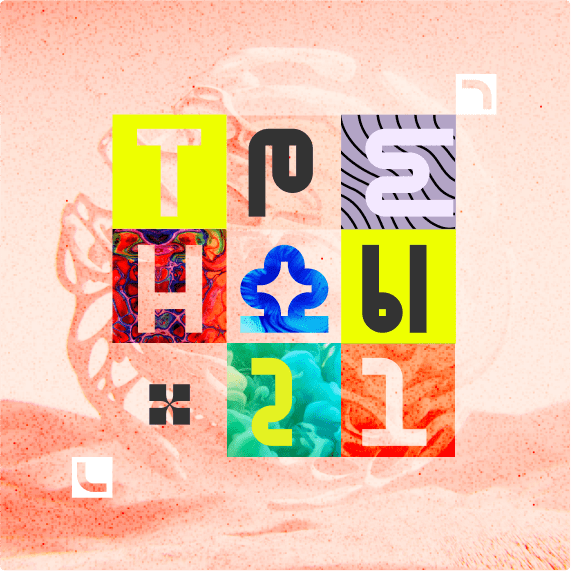 Создание онлайн-школы
Создание онлайн-школы13 трендов онлайн-образования в 2021 году
По данным NeoAnalytics, российский рынок онлайн-образования к 2018 году достиг объёма в 29 800 000₽. Уже через год исследование EdMarket, Нетологии и TalentTech покажет, что рынок по итогам 2019 года увеличился до 38 500 000₽. В 2020 году рынок вырос ещё сильнее из-за карантина и тренда на самоизоляцию. Для отдельного представителя онлайн-бизнеса это и хорошо, и плохо. С одной стороны, у вас больше потенциальных потребителей. С другой — конкуренты тоже активизировались. Конкуренты следят за трендами, смотрят на новые подходы и пытаются внедрить свои «фишки» Чтобы вам было проще набирать людей на курсы, эффективно обучать их и создавать «вау-эффект», мы собрали 13 трендов онлайн-образования. Они помогут вам понять рынок и развить продукты. Тренд № 1: Появление продуктов на границе инфобизнеса и edtech [image_block image_link="https://lmslist.ru/wp-content/uploads/2020/12/01.jpg" text="" background_color="#FFE9E2" shadow_flag="True"] В исследовании «Барометра онлайн-образования» указано, что онлайн-образование можно разбить на два крупных кластера: инфобизнес и edtech. Инфобизнес направлен на создание и продажу контента. Отношение к нему неоднозначное из-за некомпетентности отдельных тренеров и назойливой рекламы, «приукрашивающей» реальность. Утрированный пример «плохого инфобизнеса» — это реклама, кричащая «Стань веб-дизайнером за неделю с нуля, и получай 200 000₽ в месяц!». В рекламе всё красиво, в вакансиях указана зарплата в 200 000₽… только это несколько именитых студий ищут профессионалов, которые могли бы и свои студии основать. К Edtech-направлению относятся лояльнее: это технологический бизнес с акцентом на инновации. Суть «чистого эдтека» посторонний человек вряд ли поймёт: такие вещи делаются профессионалами для профессионалов. Войти на этот рынок без стоящего продукта намного сложнее. Утрированный пример EdTech-а — курс «Как автоматизировать сбор данных для вашей базы и прикрутить эту базу к автоматизированной системе маркетинга». Сейчас эта грань стирается: хороший инфобизнес берёт самое доступное у edtech, а edtech разбирается в маркетинге и учится делать массово, сохраняя качество.. SkillBox, SkillFactory, GeekBrains и XYZ School — яркие примеры такого подхода. Крепкие продукты, хороший маркетинг. О них знают и на них стараются равняться Тренд № 2: Онлайн-курсы по новым и узкоспециальным дисциплинам [image_block image_link="https://lmslist.ru/wp-content/uploads/2020/12/02.jpg" text="" background_color="#FFE9E2" shadow_flag="True"] Мы настолько привыкли к интернету, что онлайн-образование стало привычным делом. Чтобы учить людей онлайн в 2010 году, нужно было донести мысль, что обучение в онлайне — тоже обучение. Что это нормальный формат и он не хуже «реального». Только за прошлый год рынок онлайн-образования вырос на четверть. Скептиков стало меньше, а целевой аудитории курсов больше. Лидеры рынка — те же самые SkillFactory — даже не объясняют преимущества онлайна. Сейчас они объясняют, чему учат на своих курсах. Тренд № 3: Адаптивное обучение [image_block image_link="https://lmslist.ru/wp-content/uploads/2020/12/02.jpg" text="" background_color="#FFE9E2" shadow_flag="True"] Представьте, что преподаватель оценивает знания студента в пару кликов. Сразу увидеть пробелы в знаниях и поменять процесс обучения, чтобы ликвидировать эти пробелы. Первыми это воплотили Knewton в 2008 году — у нас наконец появились системы, способные оценить реальные знания в технических областях. Сейчас такую систему может внедрить кто угодно: было бы достаточно ресурсов и специалистов по «большим данным». Этот подход может не прижиться в гуманитарных предметах. Скажем, при изучении языка любое упражнение сложнее теста на грамматику превращается в задачу, правильность выполнения которой машина оценить не может. Пока не может. Но если вы работаете с технической сферой, в которой результат оценивают однозначно — присмотритесь к адаптивному обучению. Тренд № 4: Массовое дистанционное обучение [image_block image_link="https://lmslist.ru/wp-content/uploads/2020/12/03.jpg" text="" background_color="#FFE9E2" shadow_flag="True"] Мы уже упоминали выше — обучение в интернете стало привычным делом. А отследить, насколько обучение стало массовым, можно по рекламе. Для примера лучше всего взять те же SkillBox или XYZ. Какие конкретно суммы они тратят на маркетинг, нам неизвестно. Но они ведут собственные сообщества, блоги (то есть играют «вдолгую» и планируют за счёт этого расширять аудиторию), покупают рекламу у блогеров, и при этом не закрываются даже во время кризиса — потому что прибыль окупает массовый маркетинг. Ради рекламы крупные школы даже записывают небольшие курсы для начинающих и отдают их в бесплатный доступ: берите, пользуйтесь. На это уходят деньги: нужно оплатить дорогих преподавателей и «упаковать» получившиеся продукты. Но за счёт этих курсов они понижают порог входа в профессию, и делают свои продукты массовыми. Тренд № 5: Персонализация в обучении Кто-то уже сейчас считает, что традиционное образование умирает. Мы не будем столь категоричны, но поддержим автора в другой мысли: в новых профессиях работодателю интереснее профессиональные умения человека, а не его диплом. Онлайн-школы и онлайн-курсы в первую очередь стремятся получить прибыль. И проще всего её получить, если дать человеку нужные знания. Поэтому спрос работодателей на конкретные навыки сильнее всего влияет на онлайн-образование. При этом онлайн-школе мало учитывать спрос на навыки. Нужно учитывать объёмы рынка и понимать, какому количеству людей эти навыки интересны. Эти два вопроса — «какие навыки сейчас важны людям?» и «какие навыки они смогут освоить?» — уже подводят к акценту на группах людей, заинтересованных самообразованием. А третий фактор заставляет переводить фокус с группы людей на конкретного человека. Этот фактор — репутация, которая сложится после пары лет обучения. Можно преподавать без акцента на личности, без слежения за тем, что происходит у конкретного человека, без слежения за его проблемами и его результатами. Тогда на выходе получится специалист с пробелами в знаниях, которому придётся доучиваться самому. Какой итог? Люди с дипломами конкретной школы плохо показывают себя на собеседованиях, плохо показывают себя в работе. Этим недовольны работодатели: им присылают не-специалистов. Этим недовольны ученики: они хотели начать работать. Репутация школы страдает. Правда, спастись от «плохих учеников» не получится. Но их количество можно уменьшать до статистической погрешности. И единственный путь — акцент на конкретном человеке и его личности. Тренд № 6: Микрообучение [image_block image_link="https://lmslist.ru/wp-content/uploads/2020/12/05.jpg" text="" background_color="#FFE9E2" shadow_flag="True"] Это прозвучит, как шутка, но в современном мире трудно найти 2 часа на лекцию. Нас постоянно «дёргает» телефон, мессенджеры, соцсети, сообщения по работе, общение с друзьями… а у кого-то ещё и семья. Но найти, например, два отрывка времени по 1 часу проще. Найти четыре отрывка времени по 30 минут ещё проще. Если вы можете разбить двухчасовую лекцию на 4–6 микро-уроков — попробуйте это сделать. Понятно, что не везде это получится. Но где получится — пробуйте. Вашим ученикам будет удобно. Тренд № 7: Геймификация [image_block image_link="https://lmslist.ru/wp-content/uploads/2020/12/06.jpg" text="" background_color="#FFE9E2" shadow_flag="True"] А вот этот давний тренд, который ещё не все внедрили, не о результате. Он о процессе. Геймификация это попытка придать образованию внешнюю схожесть с игрой. Прошёл урок — держи очки опыта, закончил мини-курс — вот твой первый уровень, выполнил задание преподавателя на пятёрку — держи подтверждённый скилл в дерево навыков! Для тех, кто не увлекается играми, геймификация выглядит сомнительно. Есть ли смысл в красивых картинках и попытке так упрощённо изобразить реальность? Смысл есть. В нашем мире существует реальная проблема с психологическим здоровьем: игровая зависимость. Если не вдаваться в детали, главная причина этой зависимости — аддиктивность игр. Аддиктивность это быстрое привыкание к повторению процесса. Игры вызывают привычку. И одна из главных причин этой привычки в том, что наш мозг очень любит видеть прогресс визуально. Вот игрок с трудом попадает в цель. На следующий день он уже делает это чуть лучше. Ещё день — и он неплохо стреляет. Ещё три дня — и он осваивается в игре, профессионально убивая демонов. Там, где вы раньше ничего не могли, вы — бог, который может пользоваться лишь четвертью функций, и всё равно пройти отрезок пути идеально. Мозг в восторге. И этот эффект реален. Давайте на примере. Есть игра — Лига Легенд. Там всего 1 карта, на ней между собой соревнуются команды из 5 игроков. Уже в сентябре 2016 в Лигу Легенд запускало 100 миллионов человек в месяц. 100 000 000(!) человек годами гоняют персонажей по одной и той же карте. Потому что наш мозг обожает ощущение прогресса. Применять геймификацию можно по-разному. Самый простой путь: начислять баллы за прошедшие уроки и выполненные задания. После внедрения системы баллов можно добавить мотиваторы: сделал лучшую работу — получи в два раза больше очков, прошёл быстрее всех или к определённому сроку — держи бонус, вроде дополнительного урока или бесплатной подписки. Главное — дать возможность набрать много баллов всем. Пусть упорные не сильно отстают от быстрых и лучших даже. Иначе ученики начнут конкурировать — а кого-то отставание демотивирует. Тренд № 8: Мобильное обучение [image_block image_link="https://lmslist.ru/wp-content/uploads/2020/12/07-1.jpg" text="" background_color="#FFE9E2" shadow_flag="True"] С 2017 по 2019 мобильный трафик вырос на 30%. И он продолжает расти, потому что телефон удобнее и мобильнее ноутбуков и PC. Мы рекомендуем подстроить обучение и под этот тренд — помогите людям учиться в удобных условиях, и у вашего студента останутся лучшие впечатления. Тренд № 9: Гибридное обучение Смешанным обучением чаще всего называют изменение самого процесса учёбы. Сперва смешанное обучение пробовали в школах — и под смешанным обучением подразумевали, например, модель «часть урока учитель объясняет, часть урока ученик сам работает на ПК, выполняя задание». Смешанным обучением можно назвать и попытку «перевернуть» классическую схему «в школе — теория, дома — практика». При обучении по этой схеме дома ребёнок сам изучал теорию, а в школе практиковался. Это тоже школьная практика. Основной принцип гибридного обучения — «всё в угоду результату». Как может измениться модель обучения в онлайне, пока непонятно. Но те, кто поменяют стандартные модели на нечто новое, в итоге найдут способы учить людей эффективнее. Тренд № 10: Фрагментация обучения В онлайне учатся очень разные люди даже в рамках одной профессии. Скажем, на абстрактный курс «Стань Data Scientist-ом с нуля» придут бывший дизайнер, студент-математик, менеджер и школьник из лицея с упором на IT. Курс длится условные полгода. Половина посвящена работе с большими данными, остальная половина разделена на обучение условным Python, высшмату и менеджменту. У части людей есть знания, которые дадут на курсе. Им не понравится сидеть и тратить время на то, что они уже знают. Поэтому возможность купить только нужные модули, раньше получить диплом и начать работать — конкурентное преимущество. Так делают SkillFactory и Нетология. SkillFactory обучает DataScientist-ов — и отдельно для программистов-практиков устраивает курс «математика и статистика» для тех, кто приходит в профессию из других сфер программирования. У Нетологии есть курс «Коммерческий редактор». Он состоит из трех блоков: «Копирайтер», «Контент-менеджер», «Редактор». Те, кто работает с текстом несколько лет, могут взять сразу третий блок и быстрее получить диплом. Тренд № 11: Сторителлинг и подкасты [image_block image_link="https://lmslist.ru/wp-content/uploads/2020/12/08.jpg" text="" background_color="#FFE9E2" shadow_flag="True"] Популярность подкастов была вопросом времени — у людей слишком много занятий, занимающих глаза и руки, но не нагружающие мозг. В 2019 подкасты «выстрелили», и теперь их слушают даже в Спотифае, Айтюнсе и Яндекс.Музыке. В Яндексе отдельно уточняют: в сентябре, по сравнению с началом лета, количество прослушиваний выросло на 60%. За три месяца аудитория выросла больше, чем в 1,5 раза. Для всего онлайн-образования подкасты и сторителлинг скорее мини-тренд — не обо всём можно рассказывать словами. Курсы по софт-скиллам, например, не требуют изображений или таблиц. Книгу Джима Кэмпа «Сначала скажите нет» или условную серию мини-лекций на её основе можно целиком прослушать в дороге. А вот по PHP или дизайну можно провести одну-две тематические лекции; остальное потребует стрима или видео. Если вашу лекцию можно слушать, не потеряв при этом нить рассуждений — попробуйте сделать из неё подкаст. Студентам будет удобнее и приятнее. Тренд № 12: Иммерсивное обучение Иммерсивное обучение проходит в виртуальной реальности. Это нужно, чтобы повысить вовлечённость, сконцентрировать внимание человека и избавить его от ощущения «я просто на обучении, здесь всё не по-настоящему». Пока что его используют крупные компании для развития soft-skills у своих сотрудников. Да, пока что это B2B-тренд. Со временем обучение в VR может прийти в B2C — когда шлемы станут ещё дешевле, а создавать виртуальные пространства будет проще. Тренд № 13: Комьюнити и менторство Может показаться, что в наличии сообщества и ментора мало практического смысла. Но это не так. Образование это работа с людьми, и практическим смыслом она не ограничивается. Человек собирается потратить время и деньги, и, если не видит заманчивой картинки, выбирает очень осторожно. А мотивация к обучению у людей разная. И по ней есть любопытные данные. В июле 2018 года проходила программа «Остров 10–21», устроенная Национальной Технологической Инициативой. Туда съехались молодые люди, желающие получить новые технические навыки и глубже понять it и биотехнологии. В ходе отбора комиссия решила посмотреть, какие мотиваторы двигают людьми, отправившими заявки. [image_block image_link="https://lmslist.ru/wp-content/uploads/2020/12/09.jpg" text="" background_color="#FFE9E2" shadow_flag="True"] Социальный элемент встал на 4–5 место. Избегание негатива вышло на 2–3 место. Это два мотиватора из восьми ключевых. И оба этих мотиватора можно использовать, развивая комьюнити и внедряя реальных менторов. А если вы правильно работаете с комьюнити и менторами, то уже ваши покупатели убедят людей в пользе курса — ведь менторство и нетворкинг экономят годы личного опыта. Как может измениться онлайн-образование в 2021 году Сейчас, с учётом эпидемии, все идут в массовость. Если вы учтёте тренды, они помогут вам привлечь больше клиентов и сделать часть их адвокатами бренда. Тем, у кого есть хороший продукт, конкуренция поначалу не страшна. Даже если продукт — первый в жизни. Хороших курсов и школ — как пальцев у фрезеровщика. Но за массового покупателя эти курсы и школы конкурируют. Они уже запустили блоги, они уже публикуются в медиа. Конкурировать будут на всех уровнях, поэтому мы а увидим, как в 2021 проявляются все обозначенные тренды онлайн-образования — за исключением разве что иммерсивного обучения, который станет массовым не раньше 2023 года. Не дайте себя обойти. Учитывайте тренды и внедряйте их, насколько можете.
Елена25 января 2020
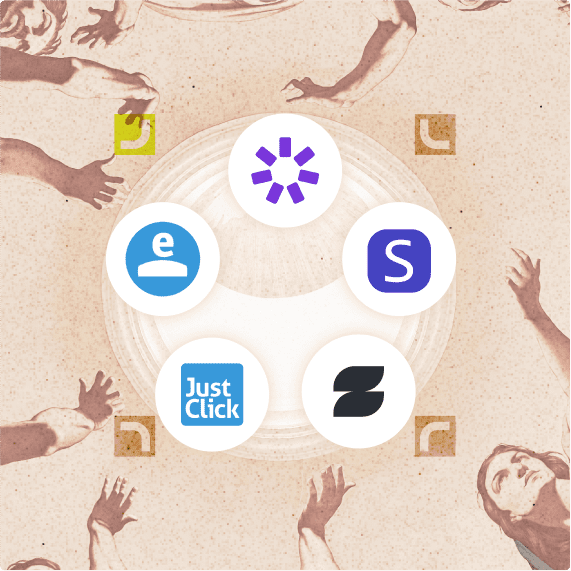 Создание онлайн-школы
Создание онлайн-школыОбзор 5 популярных платформ для создания онлайн-школы
Платформы для создания онлайн-школы позволит вам создать и продать онлайн-курс любого направления, будь то верстка газеты или плетение мандал. В этой статье мы расскажем о пяти современных платформах для создания онлайн-школы. Вы сможете выбрать ту, которая подходит вам и вашему бизнесу, без долгого тестирования каждого сервиса. Как выбрать платформу для продажи курсов? Одному учителю будут важны вебинары, другому - возможность перевода средств через мобильный банк. Чтобы рассмотреть основные критерии выбора платформы для онлайн-школы, каждую мы изучили по следующему плану: Как попробовать платформу? Условия и ограничения демоверсии, способ регистрации. Возможности платформы для создания курсов. Какие инструменты можно использовать. Возможности платформы для продажи онлайн-курсов. Способы перевода денег, аналитика и статистика, рассылки, демонстрация курсов. Поддерживаемые интеграции. С какими сервисами взаимодействуют платформы. Сводная таблица платформ для продажи курсов Сервис Особенность Ссылка на демо 1. FloraLMS (iSpring Market) Декстопный редактор курсов, который позволяет оформить ваш курс в виде интерактивного тренажера, видеолекции с тестами и даже полноценными тренажерами. Демо FloraLMS (iSpring Market)→ 2. Smartler Платформа для онлайн-обучения с закрытым доступом. Можно оформить урок в виде курса, мастер-класса, вебинара, марафона и др. Есть мобильная версия. Демо Smartler→ 3. ZenClass Сервис для создания онлайн-уроков. Есть мобильная версия, онлайн-касса и защита видео от копирования. Демо ZenClass→ 4. JustClick Сервис для продажи курсов онлайн. Есть готовые шаблоны курсов, конструктор страниц, мобильная версия, интерактивные блоки для прямых трансляций, автонастройка вебинаров. Демо JustClick→ 5. Emdesell Платформа для инфобизнеса и онлайн-школ. Есть адаптивный дизайн, защита видео от копирования. Демо Emdesell→ 1. iSpring Market — платформа для создания и продажи курсов — от 4000 рублей в месяц [caption id="attachment_1041" align="alignnone" width="625"] Так выглядит аккаунт учителя на Flora LMS (iSpring Market). Раздел “Учебные материалы”.[/caption] Подробный обзор FloraLMS (iSpring Market)→ Как попробовать платформу? Попробовать платформу можно бесплатно в течение 14 дней. Нужно зарегистрироваться, заполнив три строки - имя, e-mail и номер телефона. На почту придет письмо-подтверждение, а вы перейдете в ваше рабочее пространство на Flora LMS (iSpring Market). В списке учебных материалов сразу же будет два примера электронных инструментов - тест и диалоговый тренажер. Удобно, если не знаешь, с чего начинать. Возможности платформы для создания курсов В отличие от платформ, представленных на рынке, Flora LMS (iSpring Market) не имеет встроенного инструмента для создания курсов. Но вместе с Flora LMS (iSpring Market) вендор поставляет программу для создания курсов iSpring Suite. Это надстройка к обычному PowerPoint, которая позволяет создавать интерактивные онлайн-курсы в уже привычном всем интерфейсе программы от Microsoft. Программа поможет вам упаковать ваши знания в удобный и интересный для покупателя формат: электронную книгу, презентацию с видеосопровождением, интерактивную видеолекцию. С iSpring Suite вы сможете создать курс, который будет отличаться от курсов ваших конкурентов. Если вы хотите быстро запустить собственный онлайн-учебный центр и легко монетизировать свой обучающий контент, Flora LMS вам подойдет. Пример курса, созданного с помощью iSpring→ На платформе можно создавать программы обучения, загружать материалы и задания. Вебинары. Для проведения вебинаров в Flora LMS (iSpring Market) интегрирован сервис Zoom. Возможности платформы для продажи курсов Сервисы для приема платежей. Вы сможете принимать оплату по банковским картам или через онлайн-кассы Яндекс Деньги, Robokassa, PayAnyWay и Тинькофф. Деньги поступают сразу на ваш счет. Вся информация о платежах сохраняется. Продающие страницы На платформе Flora LMS (iSpring Market) можно создать курс, назначить цену и выставить его на продажу. Для этого есть витрина, как в настоящем магазине. Она выполняет роль продающей страницы - лендинга. Клиенты заходят на витрину, выбирают курс, оплачивают обучение — вы получаете деньги. Аналитика Flora LMS (iSpring Market) предоставляет отчеты по учебным материалам, пользователям и продажам. В разделе “Отчеты” продавец увидит, какой материал пользователи выполняют успешнее всего, сколько материалов было продано и т.д. Статистика покажет, почему слушатели бросают курсы на полпути и просят вернуть деньги. Используя эти данные, вы сможете улучшить контент, удержать клиентов и заработать больше. Поддерживаемые интеграции В платформу Flora LMS (iSpring Market) интегрирован сервис Zoom для проведения вебинаров. 2. Smartller - платформа для онлайн-обучения - от 290 руб. в месяц [caption id="attachment_1043" align="alignnone" width="625"] Рабочее пространство учителя в Smartller[/caption] Как попробовать платформу? Попробовать Smartller можно бесплатно с ограничениями - только 1 курс, не более 10 уроков и не более 50 учеников. Зарегистрируйтесь на платформе, введя желаемое название школы и свой e-mail. После этого вы сразу перейдете к панели управления курсами. Возможности платформы для создания курсов Вебинары. Для проведения вебинаров в Smartller нужно скачать на компьютер программу OBS Studio. Установить ее можно на Windows, Mac и Linux. После настройки OBS Studio можно проводить с ее помощью трансляции на YouTube. Задержка трансляции - несколько секунд. [caption id="attachment_1044" align="alignnone" width="625"] Трансляция на YouTube с помощью OBS Studio[/caption] Более комфортным проведение вебинара сделает сервис Webcastor, который позволяет бесплатно настроить вебинарную комнату. Возможности платформы для продажи курсов Сервисы для приема платежей Для своей школы на Smartller продавец может подключить прием оплаты через сервисы Spoonpay и “АвтоВебОфис”. После оплаты на банковскую карту или электронными деньгами (Qiwi-кошелек, Яндекс.Деньги, WebMoney и др.) ученик получит уникальный ключ, который можно активировать только один раз на заданный период действия. Продающие страницы Как таковых лендингов в Smartller нет. Их функции выполняет витрина онлайн-школы. В описание курса можно добавить ссылку на внешний лендинг. [caption id="attachment_1045" align="alignnone" width="625"] Список курсов в онлайн-школе на Smartller[/caption] Ученик, заходя на главную страницу вашей школы, увидит ее превью и описание, сможет выбрать нужный курс и перейти к оплате. Email-рассылки На платформе Smartller можно собирать всех зарегистрировавшихся учеников в email-рассылки. Рассылка осуществляется с помощью сервиса Spoonpay. [caption id="attachment_1047" align="alignnone" width="625"] Сбор базы подписчиков на Smartller[/caption] Есть функция экспорта, которая позволит сохранить у себя адреса электронной почты всех ваших учеников. Также на Smartller можно создавать рассылки для аккаунтов “ВКонтакте”. Аналитика У онлайн-школы на Smartller сквозная аналитика и статистика по урокам и курсам. На каждый пункт можно кликнуть и увидеть имена пользователей, дату и время их действий на курсе. Поддерживаемые интеграции Сервис Smartller интегрирован с сервисом Spoonpay для ведения email-рассылок и оплаты, а также с сервисом “АвтоВебОфис” для получения оплаты. 3. Zenclass - платформа для небольших онлайн-школ - от 1 700 руб./мес. Как попробовать платформу? На этой платформе вы также можете запустить онлайн-школу бесплатно на 14 дней. Введите желаемое название школы, свое имя и e-mail, придумайте пароль. На почту вам придет подтверждение от сайта - перейдите по ссылке и попадете в свой кабинет на Zenclass. Платформа берет 2% комиссии за приём платежей, 2,9% собственной комиссии. Возможности платформы для создания курсов На Zenclass можно создать три типа курсов: обычный - нет сроков и ограничений, календарный - есть время начала и окончания, без курса в Zenclass - создание карточки для внешнего курса, когда продавцу нужен только учет учеников и прием оплаты. Во время создания курса слева отображается его карточка - визуал. При наполнении курса контентом и заполнении параметров сразу видно, как он будет выглядеть для ученика. [caption id="attachment_1049" align="alignnone" width="625"] Автор в разделе настроек задает название и описание курса, и эти же обновления сразу появляются на карточке курса слева.[/caption] Конструктор курса состоит из ступеней, уроков и заданий. У ступени нет контента, это просто категория. Внутри урока может содержаться несколько заданий. Задания и уроки содержат какой-либо контент. В урок можно добавить текст, картинку, видео, аудио, файл или HTML. В задание можно добавить то же самое, а вопросы в виде теста, развернутого ответа и файла. [caption id="attachment_1050" align="alignnone" width="625"] Так выглядит инструментарий урока на ZenClass[/caption] Для неопытного онлайн-учителя - понятная навигация. Доступны сразу все функции платформы, абонентской платы нет. Продавец платит платформе только после того, как начнет зарабатывать с ее помощью. [caption id="attachment_1051" align="alignnone" width="1818"] Интуитивный конструктор курсов. Добавляем задание к уроку № 1.[/caption] Вебинары. В урок на ZenClass можно только вставить ссылку или окно с вебинарной площадки. Собственной площадки для проведения вебинаров нет. Возможности платформы для продажи курсов Сервисы для приема платежей Для юридических лиц на Zenclass есть интернет-эквайринг и онлайн-касса. Можно оплатить картами Visa, MasterCard и МИР. Средства поступают на баланс учителя в ZenClass, их можно вывести на расчетный счёт юридического лица или ИП в банке. Физическим лицам предлагаются другие способы оплаты: кошелек “Яндекс.Деньги” и внешний способ оплаты. Вы можете указать, например, мобильный банк и номер телефона, на который нужно переводить оплату. Теперь, когда ученик оплатит ваш курс, Zenclass пришлет вам уведомление, а вы сможете, проверив счет, вручную подтвердить, точно ли заплатил этот ученик и может ли он получить доступ к курсу. Продающие страницы Пользователь, заходя в вашу школу, будет видеть все ваши курсы. Кроме курсов, можно добавить карточки ваших сторонних продуктов, размещенных на внешних ресурсов. Их пользователь тоже сможет купить через Zenclass. [caption id="attachment_1052" align="alignnone" width="625"] Потенциальный ученик видит ваши курсы и их стоимость[/caption] Email-рассылки Учитель может создать список своих учеников и рассылать им ссылки на события. Уведомления придут в кабинет Zenclass и на e-mail. [caption id="attachment_1053" align="alignnone" width="625"] После приглашения ученика на курс его email останется в вашем списке.[/caption] Аналитика ZenClass анализирует учебную и платежную активность учеников. Вы увидите, сколько учеников выполнили задание, кто из них активен в школе, а кто нет. [caption id="attachment_1055" align="alignnone" width="625"] Ученик долго не был в ZenClass? За это учитель может и исключить.[/caption] Поддерживаемые интеграции Интеграции с сервисами оплаты PayPal, Stripe, CloudPayments, Robokassa в разработке и появятся в течение нескольких месяцев. 4. JustClick - платформа для ведения инфобизнеса - от 990 руб./ мес. + 5% оборота Как попробовать платформу? На JustClick нет возможности бесплатного тестирования. Первые 90 дней после регистрации - 990 руб. Затем самый бюджетный тариф - от 990 руб. в месяц плюс 5% каждого оплаченного счета. Возможности платформы для создания курсов Вебинары JustClick не имеет возможности проведения собственных вебинаров. Здесь можно настроить автовебинары - повтор уже проведенных вебинаров. Для этого укажите код ссылки нужного видео на YouTube, а также дни и время повтора вебинара. Страницу автовебинара имитирует прямую трансляцию. Возможности платформы для продажи курсов Сервисы для приема платежей [caption id="attachment_1056" align="alignnone" width="625"] Так выглядит окно выбора оплаты для учеников на JustClick[/caption] Физические лица могут получать оплату на JustClick через банковские карты, электронные деньги, интернет-банкинг, терминалы, денежным переводом. ИП и юридические лица могут получать оплату на JustClick после подключения процессинга теми же способами. Средства зачисляются на Личный счет, с которого можно вывести средства только на указанный расчетный счет по предварительному запросу один раз в сутки. Продающие страницы На сайте есть возможность выбрать продающую страницу из готовых шаблонов или собрать ее самостоятельно в визуальном конструкторе. JustClick имеет более 50 шаблонов подписных страниц, страниц вебинаров, продающих страниц, страниц оплаты и страниц обучения. [caption id="attachment_1057" align="alignnone" width="795"] JustClick имеет более 50 шаблонов подписных страниц, страниц вебинаров, продающих страниц, страниц оплаты и страниц обучения.[/caption] Email-рассылки У платформы есть собственный сервис рассылки. Через него вы сможете разослать разовые письма по выбранным сегментам получателей или запланировать автоматическую цепочку email и sms-сообщений новым контактам. [caption id="attachment_1058" align="alignnone" width="795"] Настройка авторассылок на JustClick[/caption] Можно перенести список подписчиков с другого сервиса рассылки, сделав запрос. Одно время письма от онлайн-школ JustClick попадали в спам, поэтому платформа выпустила рекомендации по ведению рассылки. Поддерживаемые интеграции JustClick интегрирован с платформами Zapier, TimePad, ViralMarketingBomb, LPGgenerator. 5. Emdesell - платформа для создания онлайн-школы - от 500 руб./мес. Как попробовать платформу? Зарегистрируйтесь на Emdesell, введя email, название школы, номер телефона и имя. Вы получите тестовый доступ к платформе на 14 дней. Инструменты - курсы, уроки, тесты, домашние задания, вебинары, видео, аудио, иллюстрации. Создавая каждый урок, можно тут же добавить к нему домашнее задание, открыть комментарии, настроить доступ. Возможности платформы для создания курсов Вебинары На платформе нет своей вебинарной площадки, компания работает через другие сервисы: YouTube, Vimeo, Google Hangouts. То есть можно настроить запись прошедшего вебинара, например, со своего канала на YouTube.Количество участников вебинара не ограничено. Возможности платформы для продажи курсов Сервисы для приема платежей Доступ к урокам для учеников осуществляется через ключи. Emdesell генерирует для учителя список ключей, который затем рассылается ученикам. Продавец может автоматизировать платежи благодаря интеграции сRobokassa, OrderBro, E-autopay, АвтоВебОфис, Glopart, EcommTools и Justclick. Продающие страницы Если ученику недоступны какие-либо уроки из курса, он увидит ссылку на внешний лендинг урока и сможет приобрести доступ к нему. На Emdesell нет визуального редактора продающих страниц и готовых шаблонов. При редактировании курса можно вставить ссылку на внешнюю продающую страницу. [caption id="attachment_1059" align="alignnone" width="1004"] При редактировании курса можно вставить ссылку на внешнюю продающую страницу[/caption] Email-рассылки Сервис не позволяет делать рассылки ученикам в привычном виде (создал письмо — отправил). Продавец может заранее создать письма, которые будут отправляться при присвоении какого-то доступа. Можно только устанавливать время отправки этих писем. [caption id="attachment_1060" align="alignnone" width="625"] Генерация ключей доступа для учеников на Emdesell[/caption] [caption id="attachment_1062" align="alignnone" width="625"] Настройка рассылки писем после активации доступа[/caption] Настройка рассылки писем после активации доступа Настроена максимальная верификация писем, чтобы уменьшить вероятность их отклонения почтовыми сервисами и попадания в спам. Аналитика Есть расширенная статистика онлайн-школы. Учитель увидит, сколько учеников посетило школу, какое количество сейчас онлайн, кто какой доступ к урокам имеет. Поддерживаемые интеграции Платформа Emdesell интегрирована с сервисами оплаты Robokassa, JustClick, Glopart, EcommTools, E-autopay, АвтоВебОфис. Выводы Flora LMS (iSpring Market). Бюджетная платформа, интуитивный интерфейс, простой в использовании. Есть разнообразные инструменты. Подойдет новичкам в инфобизнесе. Smartller. Достаточно сложная в работе платформа. Больше подойдет опытным пользователям. Есть бюджетный тариф. Zenclass. Понятный интерфейс. Подойдет новичкам. Единый тариф может быть как преимуществом, так и недостатком. JustClick. Подойдет для опытных онлайн-учителей. Много разнообразных инструментов. Тарифы с широкими возможностями - дорогие. Emdesell. Разнообразный набор инструментов. Есть бюджетные тарифы.
Елена09 января 2020
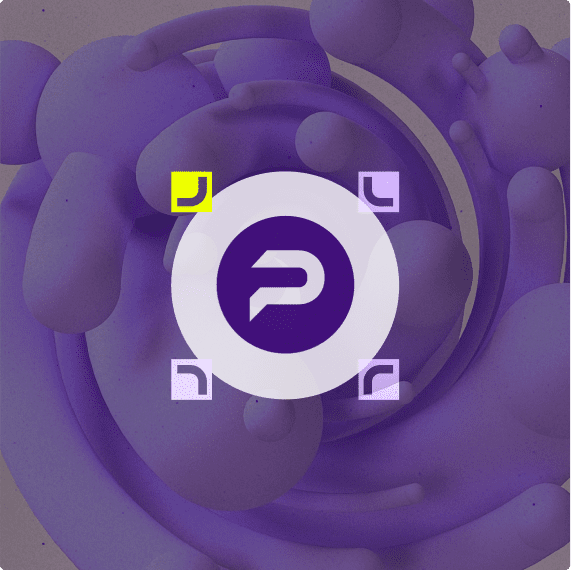 Сервисы для корпоративного обучения
Сервисы для корпоративного обученияОбзор платформы для видеоконференций и вебинаров Proficonf
Proficonf — это платформа для удаленного общения между профессионалами и их клиентами. Представляет собой сервис, который позволяет собирать до 250 пользователей в одной виртуальной переговорной комнате, причем каждый из посетителей имеет возможность говорить — в отличие от большинства вебинарных площадок, у которых количество спикеров ограничено. Чем отличается Proficonf от других подобных сервисов? Proficonf отличается адаптивной связью, которая обеспечивает стабильную трансляцию видео и звука даже при скорости интернет-соединения в 256 Кбит/сек. Сервис адаптируется под скорость вашего соединения и подбирает оптимальное качество трансляции. Так, при плохом соединении в первую очередь будет снижаться качество картинки, для поддержания приемлемого качества звука. Сервис работает в браузере и не требует установки сторонних приложений на ваш ПК или смартфон. Бесплатный тариф Proficonf обладает заманчивыми условиями для клиента на рынке видеоконференций: 500 МБ файл-хостинга до 25 участников нет ограничений по времени проведения мероприятий совместный доступ к файлам и центру демонстрации. [image_block image_link="https://lmslist.ru/wp-content/uploads/2019/11/Интерфейс-Proficonf.jpg" text="Интерфейс сервиса по-современному прост и лаконичен" background_color="#F3E8FF" shadow_flag="True"] Разработчики позаботились о пользователе - в интерфейсе нет лишних кнопок и бесполезных функций. Привет, Skype:) Даже неопытные пользователи быстро разберутся что к чему. Кто разработал приложение Идея разработки принадлежит основателю, Алексею Кузнецову. Proficonf - это мечта-идея, воплощенная в реальность. У руководителя проекта есть четкая цель - обеспечить надежный инструмент для общения профессионалов на расстоянии. [image_block image_link="https://lmslist.ru/wp-content/uploads/2019/11/image1.png" text="Основатель компании (посередине) со своей командой" background_color="#F3E8FF" shadow_flag="True"] Какими возможностями обладает Proficonf? Основными преимуществами использования этого сервиса являются: неограниченное время проведения мероприятий до 250 человек в каждой конференции управление участниками - назначение ролей модератора, спикера, зрителя автоматическая запись конференции в момент старта мероприятия центр демонстрации любых файлов, в том числе видео с YouTube облачное пространство для хранения файлов от 500 Мb в бесплатном тарифе до 5 Гb в платных. Позволяет загружать и демонстрировать файлы и хранить видеозаписи проведенных мероприятий. Кто использует Proficonf? Proficonf использует малый бизнес, в основном для обучения персонала, проведения совещаний, переговоров, демонстраций и продаж продукции. Среди таких компаний Dimex, Dossier, Reply, History Search и другие. Сколько стоит Proficonf? Эта платформа предусматривает несколько тарифных планов: Free, PRO, Premium. Тарифный план Free абсолютно бесплатный и не имеет ограничений по сроку использования. Стоимость PRO тарифа составляет 12$ в месяц. Стоимость тарифа Premium на данный момент составляет 25$ в месяц. Выбирать тариф стоит в строгой зависимости от ваших потребностей. Тариф Free - бесплатно, до 25 участников в комнате конференции, нет лимитов по времени проведения мероприятий. Тариф Pro - 12$ в месяц, до 100 участников в комнате конференции, видеозапись мероприятий, 3 постоянных комнаты конференции. Тариф Premium - 25$ в месяц, до 250 участников в комнате конференции, видеозапись мероприятий с возможностью автозаписи, 5 постоянных комнат для проведения конференций. Вывод Платформа для общения в реальном времени Proficonf подходит для малого и среднего бизнеса. Например, бесплатный тариф до 25 человек подойдет для отдела маркетинга, отдела продаж, HR отдела. Расширенные тарифные планы полезны для проведения собеседований, митингов, переговоров, демонстраций - любых онлайн-мероприятий, где потребуется видеозапись и большое количество участников. Особенности платформы: Хорошее качество звука и видео даже при скорости 256 Кбит/с; работа в браузере, не нужно скачивать и устанавливать ПО; защита информации с WebRTC - преимущество для владельцев компаний и любых других пользователей веб-приложений.
Надежда07 ноября 2019
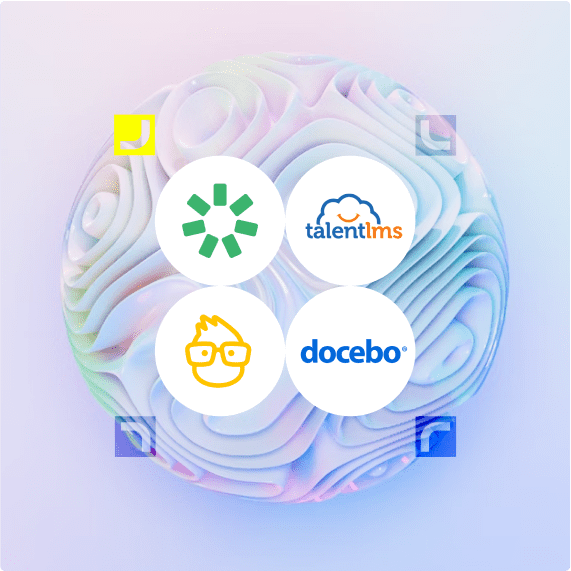 Сервисы для корпоративного обучения
Сервисы для корпоративного обученияОбзор зарубежного рынка дистанционного обучения: обзор iSpring Learn, SAP Litmos, TalentLMS, Docebo
Изучив рынок отечественных систем дистанционного обучения, нам стало интересно, чем пользуются западные коллеги. Мы исследовали рейтинги и статьи изданий Finances Online, Capterra и eLearning Industry и выбрали 3 наиболее популярных платформы для корпоративного обучения на западном рынке. [image_block image_link="https://lmslist.ru/wp-content/uploads/2019/07/Top-1.jpg" text="" background_color="#F3E8FF" shadow_flag="True"] В конце статьи мы сравним их функционал с iSpring Learn и постараемся ответить на вопрос, что есть особенного в западных платформах и чего нет на отечественном рынке. Обзор платформ мы выстроили по следующему плану: Простота интерфейса. Насколько быстро новый пользователь освоит работу в системе? Возможности кастомизации Учебный контент. Какие форматы поддерживаются? Есть ли возможность создавать учебный контент? Управление пользователями. Как устроена оргструктура? Можно ли объединять пользователей в группы? Дополнительные функции: геймификация, общение между пользователями, вебинары, возможность продажи курсов Статистика и отчетность. Какие виды отчетов есть в системе? Стоимость (на 1 пользователя) Для каких задач подходит Плюсы платформы SAP Litmos [image_block image_link="https://lmslist.ru/wp-content/uploads/2019/07/SAP-Litmos2.jpg" text="" background_color="#F3E8FF" shadow_flag="True"] Litmos — разработка компании CallidusCloud, которую в 2018 году купила SAP, гигант eLearning индустрии. Сегодня Litmos — это многофункциональная LMS со современным дизайном. Среди особенностей можно выделить библиотеку готовых курсов и автоматизированные отчеты. Finances Online — 9.8 / 10 Capterra — 4 / 5 eLearning Industry — 86% Простота интерфейса Главная страница администратора встречает окнами со статистикой и вкладками по настройке. Таким образом сразу же при входе администратор получает свежую информацию о том, что происходит на платформе. Есть кнопки для быстрого создания курса, пользователя или команды. Так как эти функции наиболее востребованы в LMS, это позволяет сэкономить время. [image_block image_link="https://lmslist.ru/wp-content/uploads/2019/07/SAP-Litmos5.jpg" text="Административная панель в Litmos" background_color="#F3E8FF" shadow_flag="True"] Есть и русский язык, однако интерфейс переведен с ошибками, и встречаются непереведенные места. Сложилось впечатление, что для локализации использовался электронный переводчик. Учебный контент В Litmos есть встроенный конструктор курсов. С его помощью можно создавать: Assessment — тест с 5 видами вопросов; Survey — опрос; Page of information — информационная страница с текстом и изображениями; Live session or ILT — создание очного тренинга или вебинара. В Litmos вебинары интегрируются со сторонними сервисами, вроде Zoom или GoGoTraining; User Checklist — список задач, выполнение которых можно отмечать. К примеру, таким списком может быть пошаговое руководство по работе со сложной программой. В ходе изучения программы, пользователь будет следовать инструкции и отмечать пройденные шаги, что позволит не запутаться; Learner Upload — загрузка файла пользователем. Допустим, пользователю задали создать логотип в Photoshop. Этот модуль позволит студенту загрузить готовую картинку с логотипом на проверку инструктором; Embed content — вставляет страницу с контентом с другого сайта; Link to another website — ссылка на сторонний ресурс; Esignature — электронная подпись. Данный модуль позволяет заключать соглашение с пользователем посредством прикрепления электронной подписи Litmos. Ее можно использовать, чтобы предоставить доступ к платным курсам. Например, пользователь должен сначала подтвердить, что прочитал и согласился с условиями предоставления услуг, и только затем он может приступить к прохождению курса. [image_block image_link="https://lmslist.ru/wp-content/uploads/2019/07/SAP-Litmos3.jpg" text="Создание курса в Litmos. Виды контента" background_color="#F3E8FF" shadow_flag="True"] В хранилище Litmos можно загружать и свой контент, в том числе и SCORM-курсы. Поддерживаются файлы .avi, .wmv, .mpg, .mov, .flv, .m4v, .mp4, .ppt, .pptx, .pdf, .mp3, .zip, .doc, .docx, .swf. Управление пользователями [image_block image_link="https://lmslist.ru/wp-content/uploads/2019/07/SAP-Litmos4.jpg" text="Добавление нового пользователя в Litmos" background_color="#F3E8FF" shadow_flag="True"] Для работы с пользователями есть две вкладки: People и Teams. Через People можно добавить новых пользователей. Сотрудника можно зарегистрировать вручную, послать ему письмо с регистрацией или импортировать списком. Через Teams осуществляется работа над командами (группами). Командам можно массово назначать курсы и собирать по ним статистику. Статистика и отчетность В Litmos подробная и гибкая система отчетности. Каждый отчет создается поэтапно. Вы выбираете шаблон (например, отчет по курсам), затем система предлагает добавить или убрать категории из будущего отчета. В конце готовый отчет можно сохранить как CSV-файл немедленно или отправить по email. В случае отправки по email можно выбрать время отправки, к примеру, через месяц. Тут же этот процесс можно автоматизировать и создать регулярные отправки на email каждый день, неделю или месяц. [image_block image_link="https://lmslist.ru/wp-content/uploads/2019/07/SAP-Litmos.jpg" text="В Litmos можно создать автоматические отчеты с интервалом в день, неделю или месяц" background_color="#F3E8FF" shadow_flag="True"] Поддерживаются следующие виды отчетов: Assessment Results — по результатам тестирований; Courses Results — по результатам прохождения курсов; Courses — по курсам; ILT Attendance — по посещаемости вебинаров или очных тренингов; Learning Paths — по программам обучения; People — по пользователям; SCORM User Results — по результатам прохождения SCORM-курсов; Survey User Results — по результатам опросов; Teams — по командам (группам). Стоимость Стоимость подписки зависит от количества пользователей и выбранного плана. Есть план Pro (включает Litmos LMS) и Pro + Courses (включает LMS и библиотеку готовых курсов Litmos Heroes). Вот так выглядит расклад по ценам (цена за пользователя / месяц): [image_block image_link="https://lmslist.ru/wp-content/uploads/2019/07/Litmos-pricing.jpg" text="" background_color="#F3E8FF" shadow_flag="True"] Для каких задач подходит У вас большая компания. У Litmos есть все необходимое для обучения внутри компаний с большим количеством сотрудников (от 500). Библиотека курсов и конструктор помогут найти или создать контент для любых нужд. Автоматизированная статистика поможет сэкономить время на экспорте сотен отчетов. Также имеется интеграция с самыми разными платформами, особенно с системами от SAP. Тарифы тоже ориентированы на крупный бизнес: для стартапов и малого бизнеса цена за пользователя выходит слишком дорогой ($6 или $9 за пользователя). Вы хотите быстро запустить электронное обучение. В дополнение к Litmos, SAP также располагает библиотекой готовых профессионально сделанных курсов Litmos Heroes. Доступ к ней приобретается по более дорогой подписке. Создание курсов занимает много времени, и этот сервис позволяет его сэкономить. Вы хотите продавать курсы. В Litmos есть подключаемый модуль для eCommerce. Он позволяет включать платный доступ к вашим курсам. Это не распространяется на курсы из Litmos Heroes. Плюсы SAP Litmos Есть уже готовые курсы; Есть конструктор курсов; Автоматизированные отчеты; Интеграция с другими сервисами (например, Paypal, Google Analytics, Zoom); Можно продавать курсы. TalentLMS [image_block image_link="https://lmslist.ru/wp-content/uploads/2019/07/TalentLMS3.jpg" text="" background_color="#F3E8FF" shadow_flag="True"] TalentLMS — облачная платформа электронного обучения от одноименного вендора. За годы работы было зарегистрировано свыше 70 000 учебных порталов, а сегодня платформой пользуются такие компании, как Salesroads, Hudl, ACL и другие. Finances Online — 9.5 / 10 Capterra — 4.5 / 5 eLearning Industry — 93% Простота интерфейса TalentLMS не даст заблудиться. На главной панели администратору доступно меню с инструментами управления и статистика активности на портале. Под каждым инструментом есть кнопки быстрого перехода (например, Add Course (Добавить курс) под Courses), что ускоряет навигацию: [image_block image_link="https://lmslist.ru/wp-content/uploads/2019/07/TalentLMS5.jpg" text="Панель администратора и статистика входов" background_color="#F3E8FF" shadow_flag="True"] По умолчанию используется английский язык, но есть и русская локализация. Чтобы ее активировать, перейдите в раздел Account & Settings, нажмите на Default Language и выберите «Русский»: [image_block image_link="https://lmslist.ru/wp-content/uploads/2019/07/TalentLMS4.jpg" text="TalentLMS поддерживает русский язык" background_color="#F3E8FF" shadow_flag="True"] Язык также можно выставить индивидуально для каждого пользователя в разделе Пользователи (Users). Хотя в TalentLMS все на виду, портал все же может показаться сложным для неопытного пользователя. Если вы таким являетесь, то будет лучше просмотреть курсы, обучающие работе с системой. Они становятся доступны, если перейти на роль Learner (Учащийся). Курсы наглядно показывают, как настроить портал, поменять роль, добавить пользователя, создать учебный контент и прочие тонкости. Учебный контент В TalentLMS есть встроенный конструктор курсов. Администратор или инструктор (Instructor) создает курс и заполняет его контентом. Поддерживаются следующие виды контента: Content — страница с текстом и изображениями; Web content — прикрепление контента по веб-ссылке. Так, например, можно вставить статью с Википедии: скопируется не только текст, но и изображения. Кроме Wikipedia, поддерживаются ссылки с YouTube, Vimeo, Wistia, Slideshare, Scribd, Prezi и Flickr; Video — видеокурс. Можно загрузить свое видео или добавить по ссылке с YouTube; Audio — аудиофайл. Можно загрузить свой файл или записать речь прямо в конструкторе курсов; Presentation — презентация. Можно загрузить свой файл (pptx, docx или xlsx) или добавить презентацию со Slideshare; SCORM / xAPI / cmi5 — загрузка курса с компьютера в одном из eLearning форматов. Если вы видите данные аббревиатуры в первый раз — советуем прочитать нашу статью. В ней мы подробно рассматриваем каждый из форматов; Test — тест с 5 видами вопросов. Создайте свои вопросы или загрузите тест, сделанный по стандарту AIKEN или GIFT; Survey — опрос; Assignment — вопрос-эссе; ILT (Instructor Live Training) — вебинары на платформе Talent LMS. [image_block image_link="https://lmslist.ru/wp-content/uploads/2019/07/TalentLMS2.jpg" text="Пример интерактивного SCORM-курса" background_color="#F3E8FF" shadow_flag="True"] Таким образом в TalentLMS можно создать свой учебный контент или загрузить готовый курс в одном из eLearning форматов. Управление пользователями Только администратор может приглашать пользователей на портал. Чтобы добавить пользователя, нужно зайти во вкладку Users в административной панели или нажать на Add User в этой же вкладке. Далее нужно придумать данные для нового пользователя: [image_block image_link="https://lmslist.ru/wp-content/uploads/2019/07/TalentLMS7.jpg" text="Информация о пользователе" background_color="#F3E8FF" shadow_flag="True"] Новых пользователей можно просмотреть во вкладке Users. Здесь также можно узнать, на какие курсы записан пользователь, и следить за его успеваемостью. Пользователей также можно объединять в группы и организации. Обе вкладки можно найти на панели администратора. Группы нужны для того, чтобы массово назначать пользователям курсы. Организации функционируют отдельно от основной учетной записи. Они могут иметь собственный домен, и, как следствие, собственную базу пользователей и курсов, а также другой дизайн. Это может быть полезно, если вы планируете предоставлять доступ к LMS клиентам или представителям другой компании. Статистика и отчетность Давайте рассмотрим систему отчетности TalentLMS. Есть следующие виды отчетов: По пользователям; По курсам, созданным в редакторе; По организациям; По группам; По SCORM-курсам; По тестам; По опросам; По заданиям; Инфографику действий на портале; Хронику событий; Настраиваемые. Эта функция позволяют настроить персонализированные отчеты под ваши нужды. К сожалению, эта функция доступна только в платном плане Plus, и нам не удалось ее протестировать. [image_block image_link="https://lmslist.ru/wp-content/uploads/2019/07/TalentLMS.jpg" text="Отчет по курсу" background_color="#F3E8FF" shadow_flag="True"] Отчеты можно выгрузить в виде XLSX файла. Стоимость TalentLMS предлагает ежемесячные и годовые планы. В случае выбора годового предоставляется 20% скидка. В отличие от другие LMS, TalentLMS не предлагает цену за пользователя. Мы перечислим цены для ежемесячных планов: Free — бесплатно. До 5 пользователей, до 10 курсов. Starter — $79/месяц. До 40 пользователей, неограниченное количество курсов. Basic — $159/месяц. До 100 пользователей, неограниченное количество курсов, поддержка SSO (единый вход). Plus — $329/месяц. До 500 пользователей, неограниченное количество курсов, поддержка SSO, настраиваемые отчеты, автоматизация (алгоритм помогает с назначением пользователей на курсы), личный менеджер, SSL для вашего домена (безопасная связь). Premium — $529/месяц. До 1000 пользователей, неограниченное количество курсов, поддержка SSO, настраиваемые отчеты, автоматизация (алгоритм помогает с назначением пользователей на курсы), личный менеджер, SSL для вашего домена (безопасная связь), техническая поддержка. Для среднего и крупного бизнеса подойдут планы Plus или Premium, так как они дают необходимые функции и поддерживают 500 или 1000 пользователей. Подписка на Plus стоит $329, это примерно 20 700Р. Для каких задач подходит Вы хотите обучать сотрудников. В TalentLMS есть все необходимое, чтобы обучать сотрудников в компании: конструктор электронных курсов, вебинары для «живых» тренингов, учет успеваемости и система отчетности. Платных планов несколько, поэтому данное решение подойдет как малому бизнесу, так и крупному. Вы хотите сертифицировать клиентов и партнеров. В TalentLMS есть инструменты оценки и выдачи сертификатов. По умолчанию есть четыре шаблона: Classic, Fancy, Modern и Simple. Дизайн можно изменить в настройках или создать шаблон заново. Выдача сертификата указывается в настройках курса. Таким образом в TalentLMS можно создать сертификат для любой цели. Вы хотите продавать курсы. При создании курса можно указать его стоимость, и тогда доступ к такому курсу станет платным. Это просто и не требует подключения дополнительных модулей. Однако для доступа к платному курсу все равно потребуется зайти на TalentLMS. Плюсы TalentLMS Простой и понятный интерфейс; Есть русский язык; Есть встроенный конструктор курсов; Есть своя вебинарная комната; Можно продавать курсы. Docebo [image_block image_link="https://lmslist.ru/wp-content/uploads/2019/07/docebo.jpg" text="" background_color="#F3E8FF" shadow_flag="True"] Docebo — модульная LMS от одноименного разработчика из Италии. Мы уже писали об этой системе ранее с подробным обзором возможностей. Особенность этой платформы в кастомизации: можно настроить как функционал, так и внешний вид, но для этого придется постараться. Давайте взглянем на Docebo поближе. Finances Online — 9.4 / 10 Capterra — 4 / 5 eLearning Industry — 92% Простота интерфейса [image_block image_link="https://lmslist.ru/wp-content/uploads/2019/07/Docebo2.jpg" text="Меню настроек в Docebo" background_color="#F3E8FF" shadow_flag="True"] Главная страница по умолчанию пуста. Чтобы ее заполнить, нужно подключить модули и виджеты, которые затем можно перетащить прямо на страницу. Docebo поддерживает интеграции с десятками сервисов, начиная от конструкторов курсов и заканчивая сервисами аналитики. Это позволяет выбрать не только внешний вид, но и функции. Настройка Docebo совсем не проста, и если вы не хотите в этом разбираться — можете изучить документацию (на английском языке) или перед покупкой написать в отдел продаж, чтобы специалисты подготовили для вас систему. Docebo — модульная платформа. Она содержит 4 модуля: Learn, Coach & Share, Extended Enterprise и Perform. Основной модуль Learn входит в базовую стоимость. Остальные можно докупить. Также можно приобрести дополнительные опции. Платформа собирается из 4 модулей, таким образом, можно собрать платформу "под себя". Learn — модуль формального обучения. Он позволяет загружать на портал учебные материалы, добавлять пользователей и назначать им обучающие курсы, создавать программы обучения, проводить тестирование, формировать подробные отчеты по пройденным материалам, заданиям и пользователям. Coach & Share — модуль неформального социального обучения. Это виртуальное социальное пространство, в котором специалисты обмениваются знаниями. Можно назначать экспертов для обучения сотрудников. Пользователи могут задавать вопросы экспертам, а также предлагать контент, публиковать свои посты, оценивать и комментировать посты коллег. Extended Enterprise — модуль для обучения внешних пользователей. Подключив модуль, можно обучать не только внутренних сотрудников, но и партнеров. Система позволяет гибко настраивать права доступа к разделам портала и учебным курсам для разных организаций и пользователей. В каждой организации можно назначить администраторов. Они будут сами управлять группами и пользователями. При этом главный администратор сможет следить за процессом прохождения курсов и результатами сотрудников всех организаций. Perform — модуль управления навыками. Он позволяет выявлять пробелы в навыках сотрудников и назначать контент для их заполнения. Система предлагает 14 000 компетенций. Из них можно выбрать те, которые необходимо развить в сотрудниках, и под каждый навык составить учебный план. Учебный контент [image_block image_link="https://lmslist.ru/wp-content/uploads/2019/07/создание-теста-в-docebo.png" text="Создание теста в Docebo" background_color="#F3E8FF" shadow_flag="True"] В Docebo есть свой конструктор курсов. Что в нем можно создавать: Тест — тестирование с 7 видами вопросов; Опрос; Страница HTML — вставка контента с другой страницы в интернете; Конвертер слайдов — превращает презентации в слайдовые курсы, но без интерактивностей; Видео — загрузите видео файл или запишите скринкаст. По сравнению с другими встроенными конструкторами, создание контента в Docebo не очень удобно. Приходится выполнять много промежуточных действий, и каждый раз при переходе платформа подгружается несколько секунд. Поэтому лучше использовать профессиональный конструктор курсов. Из таких программ Docebo интегрируется только с Lectora Online и Elucidat. Это два мощных и дорогих комбайна для разработки курсов. Lectora стоит $900 в год, а Elucidat — $9 550 в год. Управление пользователями [image_block image_link="https://lmslist.ru/wp-content/uploads/2019/07/Docebo4.jpg" text="Добавление нового пользователя в Docebo" background_color="#F3E8FF" shadow_flag="True"] Добавлять пользователей можно вручную или импортом списка. Если вы работаете с CRM системой (например, Salesforce), то можно импортировать список из нее. Пользователей можно объединять в группы или организации для массового назначения курсов. На этапе добавления пользователю присваивается роль. Всего их 3: Super Admin — главный администратор платформы. Только он может менять настройки платформы, добавлять пользователей и удалять их; Power User — модератор платформы. Управляет конкретной группой или организацией; User — пользователь. Может только проходить курсы. Статистика и отчетность [image_block image_link="https://lmslist.ru/wp-content/uploads/2019/07/docebo3.jpg" text="Создание персонализированного отчета в Docebo" background_color="#F3E8FF" shadow_flag="True"] В Docebo есть 10 основных видов отчетов. Отчеты по пользователям, курсам, каналам, экспертам и ресурсам нужно генерировать, указывая названия субъекта (курса, пользователя и т.д.). Это традиционные виды отчетов. Остальные отчеты — это панели информации о платформе. Например, можно просмотреть условия и положения о пользовании платформой. Более интересны персонализированные отчеты. Вы указываете по шагам, какую информацию хотите получить, а в конце получаете готовый отчет. Любые отчеты можно скачать в виде PDF файла. Стоимость Компания Docebo готовит индивидуальное коммерческое предложение в зависимости от запроса клиента. Стоимость годовой подписки зависит от количества активных пользователей. Каждый пользователь сверх выбранного тарифа оплачивается отдельно. Базовый тариф — минимум 300 пользователей. В него входит модуль Learn. Также можно докупить модуль социального обучения (Coach & Share). Модули для обучения внешних пользователей (Extended Enterprise) и управления навыками (Perform) для этого тарифа не доступны. Расширенный тариф — от 500 пользователей. Помимо модуля Coach & Share, можно купить модули Extended Enterprise и Perform. Также за отдельную плату доступны дополнительные опции: e-Commerce, кастомизация, геймификация, модификация интерфейса, управление очным обучением, интеграции и вебинары. Для каких задач подходит Вы хотите обучать сотрудников. Docebo оборудована всем необходимым для обучения сотрудников. С помощью интегрированного конструктора можно создать качественный курсы, загрузить их в систему, пригласить пользователей и записать их на курсы. Затем остается лишь собирать статистику и вносить коррективы. Вам нужен персонализированный образовательный портал. Docebo будет интересна компаниям, которые знают, чего хотят от eLearning. С помощью модулей вы можете включить или отключить какие-то функции и интегрировать с другими системами, которыми вы пользуетесь внутри компании. Настройка непростая и займет время, зато вы получите образовательный портал, заточенный под ваши нужды. Вы хотите сертифицировать клиентов и партнеров. В Docebo есть модуль Certifications & Retraining, который позволяет создавать и выдавать сертификаты за прохождение курсов и программ обучения. Плюсы Docebo Есть русский язык; Гибкая настройка платформы за счет подключаемых модулей; Интеграция с другими сервисами (например, Zoom, Elucidat, Salesforce); Можно продавать курсы. iSpring Learn [image_block image_link="https://lmslist.ru/wp-content/uploads/2019/07/iSpring-Learn.jpg" text="" background_color="#F3E8FF" shadow_flag="True"] iSpring Learn — платформа российской компании iSpring. Стоит отметить, что это единственное отечественное LMS решение, пользующееся популярностью на зарубежном рынке. На это указывают рейтинги, приведенные ниже. Не так давно мы делали видеообзор на эту LMS, но с тех пор платформа преобразилась и получила новые функции. Давайте взглянем на iSpring Learn еще раз. Finances Online — 9.3 / 10 Capterra — 4.5 / 5 eLearning Industry — 94% Простота интерфейса [image_block image_link="https://lmslist.ru/wp-content/uploads/2019/07/iSpring_Learn.jpg" text="Главная панель в iSpring Learn" background_color="#F3E8FF" shadow_flag="True"] В iSpring Learn все на виду. При входе администратор увидит основную информацию об активности на платформе: какие курсы были добавлены, какие задания требуют проверки, какие пользователи самые активные. Во вкладках есть кнопки быстрого доступа. Например, в Учебных материалах подсвечивается кнопка добавления курса, а в Пользователях — добавление пользователя. Кнопки быстрого перехода помогают экономить время: не нужно совершать промежуточные действия. Интеграции с другими системами (например, вебинары Zoom) подключаются в пару кликов через вкладку Настройки. Учебный контент В LMS есть встроенный конструктор курсов. Что можно создавать: Курсы — программы обучения, в которые нужно добавлять учебный контент: SCORM-курсы, тесты, видеокурсы, лонгриды и т.п. Программы проходятся поэтапно; Ссылки — ссылки на другие источники в интернете Задания — задание-эссе с проверкой. Учащийся должен написать ответ или прикрепить файл с выполненным заданием; Лонгриды — большое текстовое упражнение. К тексту можно добавить список, изображение, видео, embed-вставку или тестовое упражнение (вопросы с единственным или множественным выбором). [image_block image_link="https://lmslist.ru/wp-content/uploads/2019/07/iSpring-Learn7.jpg" text="Прохождение лонгрида в iSpring Learn" background_color="#F3E8FF" shadow_flag="True"] В Learn также можно загружать курсы в формате SCORM. Такие курсы можно сделать в специальных программах для создания курсов iSpring Suite, Courselab, Adobe Captivate, Articulate. Для работы с Learn удобнее использовать iSpring Suite от этого же вендора, так как при загрузке SCORM-курсов через Suite в Learn будет работать передача статистики по изучению курса (как в xAPI). Если Suite у вас не куплен — его можно попробовать бесплатно на сайте iSpring. Управление пользователями Все действия над пользователями производятся через вкладку Пользователи. Здесь можно: Добавить нового пользователя вручную; Импортировать пользователей списком; Экспортировать зарегистрированных пользователей списком; Объединить пользователей в группы, чтобы массово назначить им курсы; Распределить пользователей по подразделениям. Это удобно, если вы планируете предоставлять доступ к LMS вашим клиентам или представителям других организаций. Так вы не будете смешивать своих и не своих сотрудников. Статистика и отчетность В iSpring Learn отчеты разделены по группам. Всего можно составить 15 видов отчетов: Отчеты по курсам Сводка по курсам — Успехи учащихся при прохождении курсов Детали по курсу — Как пользователь проходит курсы? Отчеты по тестам, диалогам и заданиям Результаты — Сколько баллов набрал учащийся? Анализ ответов — Какие ответы были даны? Детали попыток — Как ответил пользователь? Достижения учащихся — Обзор для группы тестов, диалогов, заданий Результаты заданий — Как пользователи проходят задание? Отчеты по материалам Действия — Какие над данным материалом совершены действия? Трафик — Как часто просматривали материал? Сводка достижений — Чего достигли учащиеся? Отчеты по пользователям Действия группы — Какой материал просмотрен группой? Действия пользователей — Какой материал просмотрен пользователем? Активные пользователи — Какие пользователи самые активные? Отчеты по мероприятиям Посещение мероприятий — Кто из учащихся посетил мероприятие? Проведенные мероприятия — Сколько мероприятий проведено за выбранный период? [image_block image_link="https://lmslist.ru/wp-content/uploads/2019/07/iSpring-Learn6.jpg" text="Отчет по пользователям в iSpring Learn" background_color="#F3E8FF" shadow_flag="True"] Готовые отчеты можно экспортировать в виде CSV, XML или PDF файла. Стоимость Стоимость услуг iSpring Learn зависит от количества пользователей. Чем больше пользователей — тем дешевле. У iSpring следующие тарифы: [image_block image_link="https://lmslist.ru/wp-content/uploads/2019/07/pricing-learn.jpg" text="" background_color="#F3E8FF" shadow_flag="True"] Для каких задач подходит Вы планируете обучать сотрудников. C iSpring Learn легко обучать сотрудников в компании. В платформе есть функция автоматического назначения и комплексная система оргструктуры компании. Редактор курсов Suite позволяет быстро создавать учебные материалы из офисной документации. Вы хотите быстро запустить образовательный портал. iSpring Learn можно начать пользоваться в первый же день после регистрации. Если вы работали с пробной версией платформы, то при покупке все настройки сохранятся, что сэкономит время. В триальной версии есть курс обучения работы с системой, что должно помочь в освоении. Вы хотите сертифицировать клиентов и партнеров. Допустим, у вас есть задача обучить клиента работе с продуктом. Создайте временную организацию в системе и добавьте в нее клиента. Затем запишите его на курс, и по прохождении система выдаст ему сертификат. Это хороший способ сертификации без необходимости включения стороннего человека в среду обучения сотрудников. Плюсы iSpring Learn Система легка в освоении; Быстрый старт. Начните пользоваться LMS сразу после регистрации; Есть русский язык; Есть конструктор курсов; Детальная статистика; Интеграция с русскими и зарубежными сервисами через SSO (единый вход). Вместо вывода Популярные за рубежом LMS — это мощные комбайны, с помощью которых западные компании организуют обучение и решают бизнес-задачи. На это указывают рейтинги ревью-площадок. Читая отзывы западных коллег, мы заметили, что они подходят более требовательно к выбору LMS и хотят от нее конкретных вещей (например, брэндинг или интеграцию с другими сервисами). Мы отметили функции и возможности, которые ищут клиенты при выборе LMS, и подготовили таблицу сравнения: Таблица сравнения LMS SAP Litmos Talent LMS Docebo iSpring Learn Русский язык — + + + Геймификация + + + + Настройка внешнего вида: стиль и логотип + + + + Сертификаты + + + + Чаты или форумы + + + + Вебинары + + + + Мобильное обучение + + + + Создание курсов + + + + Продажа курсов + + + — Ежемесячная стоимость 71 ₽ за пользователя 380 ₽ за пользователя 20700 ₽ в месяц (не зависит от количества пользователей) Индивидуальные цены в зависимости от задач клиента Если вас интересуют другие возможности LMS, которые мы не рассмотрели, и вы хотите увидеть их в таблице сравнения — напишите нам.
Надежда23 июля 2019
 Обучение и развитие персонала
Обучение и развитие персоналаЧто такое электронное обучение?
На нашем сайте мы много говорим про LMS, конструкторы курсов и технологии дистанционного обучения. Все они являются инструментами электронного обучения или eLearning. В этой статье мы поговорим о самой концепции электронного обучения, рассмотрим из чего оно состоит и выделим плюсы и минусы. Электронное обучение (eLearning) подразумевает получение знаний в электронной форме, то есть, через ПК, смартфоны и планшеты. К нему можно отнести прослушивание аудиозаписей, просмотр видео на YouTube или прохождение электронных курсов. Последние особенно популярны, так как позволяют экспертам передать знания всем желающим в удобной и доступной форме. Так кто организует электронное обучение и с какими целями? Давайте это выясним. Кто использует электронное обучение? Персональные тренеры. Люди любят рассказывать о том, что они делают. Поэтому сейчас так много не только развлекательных, но и образовательных блогов на YouTube, Telegram и других площадках. И они пользуются популярностью, так как пользователь сам выбирает себе наставника и учится в удобной для него форме. Например, канал CrashCourse рассказывает простым языком о компьютерах, проблемах социологии и исторических событиях. Просмотр их видео не сделает вас историком, зато поможет расширить горизонты. Компании. Компании внедряют комплексные системы электронного обучения (LMS), чтобы сократить очные тренинги. Такая система помогает помогает организовать обучение в удаленных офисах, что экономит средства и время. Например, компания Hewlett Packard Enterprise использует Litmos LMS, чтобы обучать более 60 000 сотрудников в 85 странах. Образовательные учреждения. ВУЗы и академии тоже активно используют электронное обучение. Например, у ВШЭ есть свой образовательный портал, где можно найти статьи по экономике, философии и другим дисциплинам от преподавателей университета. Средства электронного обучения Любое электронное обучение состоит из трех компонентов: инструмент обучения, объект обучения и платформа обучения. Инструментом выступает компьютер, и не обязательно громоздкий настольный вариант. Учиться можно и со смартфонов и планшетов. Мобильное обучение особенно удобно, так как позволяет проходить курсы в любое время и в любом месте. Объектом обучения является электронный курс, и представлен он может быть по-разному. Виды контента мы подробнее рассматриваем ниже. Платформа обучения — место, где пользователь проходит курсы. Обычно это сайт в интернете, но может быть и специализированная система. Обзор наиболее популярных коммерческих и бесплатных систем мы публиковали ранее. Теперь мы подробнее остановимся на двух реалиях, которые часто встречаются в наших статьях: инструменты создания курсов и системы дистанционного обучения. Редакторы курсов Редакторы курсов (Authoring Tools) — это конструкторы электронных курсов, с помощью которых можно создать eLearning контент — слайдовые курсы, тесты, скринкасты, вебинары, видеокурсы, тренажеры. Поэтому программ создания курсов тоже немало, и каждая лучше подходит для конкретных целей. Например, если вы планируете вести образовательный видеоблог на YouTube, то вам подойдет программа для записи скринкастов. Есть и комплексные инструменты для создания учебного контента, состоящие из нескольких конструкторов. В таких программах можно делать тесты, записывать видео, составлять слайдовые курсы и готовить тренажеры. На нашем сайте есть подробный обзор этих программ с разбором возможностей и целей. Системы дистанционного обучения Системы дистанционного обучения (СДО или LMS) — это платформы, которые позволяют организовать электронное обучение внутри организации. Внедрение СДО непростое и состоит из нескольких этапов: Администратор загружает электронные курсы на платформу. Сотрудников или студентов информируют о появлении образовательного портала и приглашают зарегистрироваться. После регистрации, администратор записывает пользователей на курсы. Пользователи обучаются на портале. Администратор собирает подробную статистику о результатах. Такие системы применяются как в компаниях, так и в образовательных учреждениях. Сегодня таких систем десятки, и каждая различается предлагаемыми функциями и ценой. Если вы хотите внедрить такую систему себе, вам помогут наши обзоры самых популярных платных и бесплатных СДО в России. Технологии электронного обучения Выше мы уже упомянули, что видов электронных курсов много. В этом блоке мы остановимся на видах контента и рассмотрим каждый более подробно. Тесты Тест — самый простой способ проверить знания. Однако бумажные бланки долго и неудобно проверять, и есть вероятность ошибки при сканировании (как, например, случилось в этом году при сдаче ЕГЭ). Здесь электронные тесты преуспевают: текстовый файл не отсканируется с ошибкой. Есть и специализированные системы, позволяющие создавать уникальные бланки и собирать статистику тестов. В основном такими системами пользуются образовательные и государственные учреждения. Пример электронного теста, сделанного в современном редакторе Скринкасты Скринкаст — видео с записью экрана, записанный с целью обучить пользователя чему-то, что можно продемонстрировать. Такой формат подходит для обучения работе в сложной программе, например, Adobe Photoshop. Читайте наш обзор программ для записи скринкастов, если этот формат вас заинтересовал. https://www.youtube.com/watch?v=jHUJgHyixB8 Скринкаст по созданию курсов с записью экрана Вебинары Вебинары — трансляция записи экрана с видеокамерой. В отличие от уже записанного скринкаста, вебинар транслируется в реальном времени, поэтому больше похож на традиционный классный урок. Плюс этого формата в том, что во время трансляции зрители могут задать вопрос эксперту и тут же получить ответ. Вебинары не требуют установки дополнительного ПО, так как проводятся на специальных веб-площадках. О том, как выбрать подходящую вам площадку для вебинара, вы узнаете из нашего обзора. https://www.youtube.com/watch?v=tojplJM3H3s Вебинар с бизнес-тренером Брайаном Трейси Видеокурсы Как и скринкаст, видеокурс записывается с целью показать что-то, что можно продемонстрировать. Но в отличие от скринкаста, такой курс может включать в себя видео и графические вставки, а также дополнительные эффекты: приближение, фильтры, переходы между видео и слайдами и т.д. В Camtasia такой курс не подготовить: нужен профессиональный видеоредактор. Видеокурсов особенно много в открытом доступе на YouTube. Например, автор этого видео учит, как создать логотип: Пример слайдового курса Диалоговые тренажеры Диалоговые тренажеры — это интерактивные уроки с виртуальными персонажами, которые задают вопросы пользователю и проявляют различные реакции в зависимости от выбранного ответа. Это позволяет разыграть реальные ситуации, вроде общение продавца с клиентом в автомобильном салоне, в безопасной обстановке. Таким образом пользователь учится решать конфликты, управлять подчиненными и взаимодействовать с клиентами. Диалоговый тренажер, сделанный в iSpring Suite Слайдовые курсы Слайдовые курсы — полноценные уроки, позволяющие не только обучить, но и проверить экзаменуемого. Такой курс может включать в себя как текст с графиками, так и тесты или диалоговые тренажеры. Например, есть электронные экзамены, которые сертифицируют специалистов перед использованием сложного оборудования. Слайдовые курсы создаются в программах вроде iSpring Suite, Adobe Captivate, Articulate 360 и CourseLab, которые мы рассмотрели в этом обзоре. Пример слайдового курса VR-тренажеры Это виртуальный курс с использованием VR-технологии. Сегодня разработка такой программы слишком долгая и дорогая, поэтому почти не применяется. Согласно исследованию, проведенному VR-компанией AVRSpot, разработка тренажера стартует от $4,900 (300,000 рублей) и занимает минимум 2 месяца, причем чем сложнее тренажер — тем значительно дороже он стоит. [embed]https://www.youtube.com/watch?v=PYfsSFcSFiI[/embed] VR тренажер для сотрудников РЖД Плюсы и минусы электронного обучения Электронное обучение продолжает развиваться, и сейчас возможности значительно шире, чем 10 лет назад. Формат онлайн-курсов набрал популярность, особенно в бизнесе, а VR и AR технологии стали применяться в обучении в качестве тренажеров. Но в чем причина успеха eLearning? Чтобы понять это, давайте рассмотрим преимущества и недостатоки электронного обучения. Плюсы электронного обучения Экономия времени. Учащийся может проходить курсы в удобное для него время. Для обучение необходимо лишь устройство (например, смартфон) и стабильное соединение с интернетом. Экономия денег. Интересные семинары, тренинги и лекции проводятся в самых разных городах и странах. Если вы хотите посетить тренинг в другом городе, вам потребуются деньги на организацию поездки. В этом плюс электронного обучения: вы можете смотреть вебинар из дома и прилично сэкономить. Закрепление навыков. Обучение не заканчивается, когда вы перешигваете порог ВУЗа с дипломом. Чтобы быть востребованным сотрудником, надо держать свой интеллект в тонусе. И электронное обучение — простой способ это сделать: достаточно регулярно читать статьи и смотреть видео по специальности. Курсы также помогут освежить память, если вы долго не работали по профессии. Минусы электронного обучения Нельзя обучить любой профессии. eLearning не подходит для обучения профессиям, где требуется физическая практика. Вы можете просмотреть курсы по работе с деревом от профессионалов, но столяром это вас не сделает. Нужна самомотивация. Чтобы обучение дало плоды, учащийся должен постоянно мотивировать себя осваивать новые знания. Перспективы электронного обучения Будущие возможности eLearning напрямую зависят от развития новых технологий. Согласно исследованию eLearning Industry, чтобы eLearning вошло в новую фазу, должен быть сделан акцент на студенте, его индивидуальном обучении и восприятии материала. Вовлечь студента в обучение помогут игры, так как они концентрируют внимание и вносят соревновательный элемент, что улучшает восприятие информации.
Вероника28 июня 2019
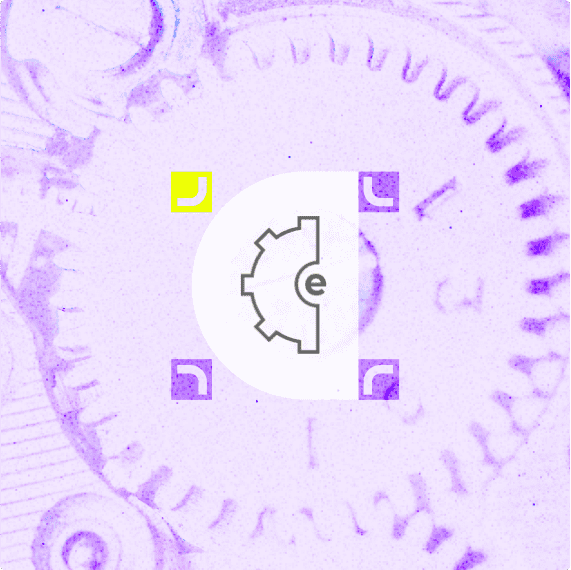 Сервисы для корпоративного обучения
Сервисы для корпоративного обученияОбзор eTutorium LMS: возможности и решаемые бизнес-задачи
Чтобы быстро познакомиться с системой дистанционного обучения eTutorium LMS, кратко ответим на 5 основных вопросов: Что это такое? Кто ее разработал? Какими возможностями обладает? Кому интересна и кто ею уже пользуется? Сколько стоит? eTutorium – это облачная LMS со встроенной вебинарной платформой, которая позволяет решать eLearning задачи как малого и среднего бизнеса, так и корпоративного сектора: Упаковать образовательный продукт в электронный формат Повысить уровень вовлеченности студентов/персонала в учебный процесс Контролировать качество усвоения материала О компании Проект берет начало в 2008 году с запуском первого продукта для рынка онлайн-образования – платформы для проведения вебинаров Webinary.biz. Но по-настоящему отправной точкой ее создатели считают 2015 год, который прошел под девизом «Новый старт!». Команда проекта провела ребрендинг и создала сервис, который объединил в себе обновленную многофункциональную площадку eTutorium Webinar и академию профессиональных е-тьюторов eTutor Academy. Параллельно компания начала реализовывать новые eLearning продукты, среди которых была и платформа для дистанционной оценки и тестирования персонала. В 2018 году было принято решение объединить все имеющиеся разработки и создать комплексное решение для дистанционного обучения – eTutorium LMS. Основные возможности eTutorium LMS Конструктор курсов, позволяющий создавать диалоговые тренажеры, тесты и опросы Встроенная вебинарная платформа Инструменты геймификации (награды, бейджи) Назначение разных уровней доступа модераторам курса Журнал действий студентов Сопровождение техподдержки и персонального менеджера Общение внутри платформы: чат с преподавателем и администратором портала, форум для студентов курса Дизайнерские макеты сертификатов Вход через соцсети Возможность создания неограниченного количества категорий, курсов, модулей и уроков Подробнее о возможностях eTutorium LMS можно узнать на регулярном бесплатном мастер-классе по функционалу сервиса. Потенциальные клиенты Решение подходит для представителей малого и среднего бизнеса, которые хотят быстро и недорого внедрить дистанционное обучение от 50 до 1000 сотрудников. Стоимость Полный функционал LMS доступен в рамках всех пакетов. Тарифы отличаются только количеством участников и периодом аренды. Цены на eTutorium LMS До 50 уч. До 100 уч. До 300 уч. До 500 уч. До 1000 уч. 1 мес/руб 7 500 9 900 12 500 17 300 22 490 3 мес/руб 20 250 26 730 33 750 46 710 60 750 6 мес/руб 36 000 47 520 60 000 83 040 107 950 12 мес/руб 63 000 83 160 105 000 145 320 188 916 Система глазами администратора В этом разделе рассмотрим ответы на основные вопросы, которые стоят перед администратором системы при первой встрече с LMS. Как получить доступ к системе? Сервис предоставляет бесплатный тестовый доступ на 14 календарных дней для 30 слушателей без ограничений по функционалу. Два раза в месяц команда проекта проводит Экскурсию по сервису eTutorium LMS, где в режиме реального времени детально показывает, как настроить полный цикл обучения от структуры курса до выдачи сертификатов. Конструктор курсов Администратор может создавать неограниченное количество онлайн-курсов/модулей/уроков и распределять их по удобным для него категориям в зависимости от тематики или группы обучаемых студентов. И модули, и уроки могут быть видимыми студенту со старта или открываться после выполнения определенных заданий/тестов. Также у вас есть возможность открыть доступ к пробным ознакомительным модулям для студентов, которые хотят оценить контентную начинку курса до старта обучения. Элементы курсов Доступные элементы курсов позволяют: Задание Добавлять задания, оценивать работы студентов, оставлять свои комментарии и рекомендации Тест Комбинировать различные типы вопросов, чтобы более полно контролировать процесс понимания материала слушателем. Страница Превращать тексты, изображения и ссылки в полноценную веб-страницу без помощи верстальщика Опросник Создавать опросы и получать обратную связь от пользователей Ссылка Включать в курс ссылки на веб-страницы и видеофайлы, размещенные на сторонних ресурсах Вебинар Планировать и проводить онлайн-мероприятия в рамках своего курса Файл Загружать свои файлы для скачивания или просмотра в браузере Диалоговый тренажер Конструировать обучающие истории для отработки практических навыков студентов После сохранения настроек каждый элемент курса доступен в режиме предпросмотра для согласования окончательного варианта. Добавление пользователей Вы можете регистрировать слушателей вручную, импортировать их единым списком в формате CSV и объединять студентов в группы. Таким же образом в систему добавляются преподаватели и модераторы. Создание тестов Проводите входные, промежуточные и итоговые тестирования. Вы можете: Задать приветственное сообщение до и после прохождения теста Разрешить пропускать вопросы Установить время прохождения теста Выводить пояснения/подсказки Отправить результат на e-mail студента Показать как общую сумму полученных баллов, так и правильные/неправильные ответы Включить возможность пересдачи теста При включении возможности перепройти тест необходимо указать, сколько попыток разрешено и которую из них засчитывать при общем оценивании – первый, последний или лучший результат. Устанавливайте тип вопроса по своему усмотрению: Одиночный выбор (правильным может быть только один варианта ответа) Множественный выбор (правильными могут быть несколько вариантов ответа) Эссе (текстовый ответ с проверкой преподавателя) Определение соответствия или правильного порядка (сопоставление подходящих элементов или расположение их в определенной хронологии) Автопроверка (короткий текстовый ответ с автоматической проверкой) Верно/не верно В вопрос, как и в ответ, можно загружать изображения. При выборе типа вопроса с одиночным или множественным выбором появляется дополнительная функция “Перемешать варианты ответов”, которая минимизирует возможность коллективного прохождения теста. Вы можете копировать созданные ранее вопросы из других своих курсов, модулей или уроков. Встроенная вебинарная платформа Создавайте онлайн-мероприятия вместе с eTutorium Webinar отдельно или встраивайте их непосредственно в курс. Личный кабинет ведущего и зона проведения доступны на русском, украинском и английском языках. Платформа укомплектована всем необходимым функционалом для проведения вебинаров: Конструктор Landing Page для продвижения промо-мероприятий Отчеты и аналитика 5 макетов комнат на выбор Сервис email-рассылок 2 ведущих одновременно Инструменты интерактива: тесты, опросы, инструменты рисования, вопрос голосом, воспроизведение аудио, демонстрация видео и рабочего стола Управление участниками (возможность создать закрытый вебинар, подтвердить или отклонить заявку на участие, передать роль ведущего в прямом эфире, заблокировать нежелательных “гостей”, ограничить доступ к записи) Баннеры и брендирование Работа с записью Поддержка WebRTC Участие с мобильных устройств Бесплатный доступ к Базе знаний из 100+ мастер-классов по созданию, проведению и продвижению вебинаров Оперативная техподдержка в онлайн-чате, по электронной почте или телефону Во время тестового периода вы можете проводить вебинары с аудиторией до 10 участников в течение 14 дней. С интерфейсом и возможностями виртуальной комнаты также можно познакомиться на регулярном мастер-классе eTutorium: знакомство с платформой. Инструменты общения, коммуникации и геймификации eTutorium LMS позволяет добавить к каждому курсу форум, в котором слушатели могут обмениваться сообщениями, делиться опытом, узнавать о новых мероприятиях, участвовать в опросах и голосованиях. Также система дает возможность настраивать для студентов автоматические уведомления о важных событиях, например, регистрации на вебинар или проверке домашнего задания преподавателем. Помимо уже привычных бейджей и наград, особый интерес вызывает диалоговый тренажер. Вы можете выбрать фон, действующих лиц, их внешний вид и настроение для конструирования обучающей истории. Создавайте сюжет и прописывайте диалоги для отработки практических навыков студентов. Журнал активности студента Общая динамика группы в разрезе курса, когда обучающийся в последний раз заходил в личный кабинет, какие элементы просматривал – вы можете отслеживать активность каждого отдельного студента и корректировать его индивидуальную eLearning траекторию для получения максимального результата. Персонализация В этом разделе вы можете настроить индивидуальный макет письма и сертификата об окончании обучения или выбрать из существующих шаблонов. Для редактирования письма вводим свои контактные данные, загружаем логотип и добавляем текст. Все дополнения тут же будут отображаться в макете справа в режиме предпросмотра. Используйте дизайнерские макеты или загружайте собственные шаблоны – система автоматически сгенерирует сертификат об успешном окончании курса в установленный вами день или после получения студентом необходимого количества баллов. Краткие выводы о возможностях сервиса eTutorium LMS представляет собой облачную систему дистанционного обучения со встроенной вебинарной платформой, при помощи которой можно быстро и просто создавать онлайн-курсы. Дизайн портала интуитивно понятный как для преподавателей, так и для студентов. Преимущества eTutorium LMS: Сервис работает без скачивания и установки дополнительных приложений Отсутствие скрытых платежей и сюрпризов из категории “Эта услуга у нас также есть, но за дополнительную оплату” – полный функционал eTutorium LMS доступен в рамках всех пакетов Наличие диалогового тренажара для отработки практических навыков студентов Встроенная вебинарная платформа Команда eTutorium LMS готова дорабатывать площадку под индивидуальные требования клиентов В стоимость платформы входит сопровождение персонального менеджера и техподдержки Доступна услуга “Курс под ключ”, когда методист сервиса упакует и загрузит все материалы в систему за вас Личный кабинет адаптирован под любые устройства и экраны Недостатки eTutorium LMS: Нет возможности синхронизировать очное и дистанционное обучение Отсутствие SCORM пакетов Не реализована функция экспорта готовых тестов Система приема оплат находится в разработке Бизнес-задачи, которые решает eTutorium LMS Рассмотрим подробнее, для каких бизнес-задач подходит eTutorium LMS. Подходит для: Дистанционного обучения сотрудников компаний малого и среднего бизнеса Активного вовлечения в учебный процесс Запуска eLearning бизнеса Может использоваться для: Обучения и сертификации партнеров Повышения квалификации удаленных сотрудников Комплексной оценки знаний и навыков Не подходит для: Смешанного обучения Организации дистанционного учебного процесса в крупных компаниях На этом обзор закончен. Надеемся, что он был вам полезен и помог познакомиться с возможностями eTutorium LMS. Если у вас есть вопросы, замечания, дополнения к статье, пожалуйста, смело оставляйте их в комментариях.
Юрий27 мая 2019
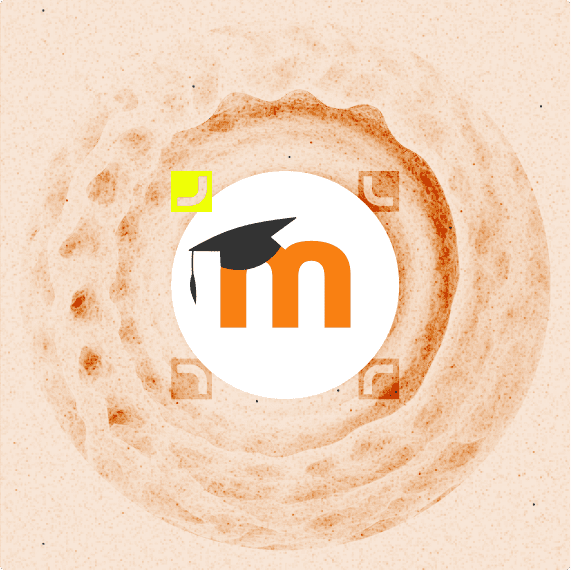 Сервисы для корпоративного обучения
Сервисы для корпоративного обученияВсе о Moodle LMS: Функции и преимущества
Moodle — веб-приложение, позволяющее создать кастомизированную систему управления обучением. Для начинающих администраторов Moodle будет полезен подробный гайд по этой системе. В серии статей доступно описаны возможности платформы, инструкция по установке и работе на платформе. [caption id="attachment_830" align="alignleft" width="220"] Мартин Дугиамас - создатель Moodle[/caption] Первые прототипы системы были созданы в 1999 году Мартином Дугиамасом (Martin Dougiamas), на тот момент студентом Университета Кертин, Австралия. Первый сайт на базе Moodle был создан в 2001 году, а сейчас число сайтов на Moodle перевалило за 1 миллион по всему миру. За это время вокруг Moodle сформировалось большое и сильное сообщество, которое разрабатывает плагины (модули) и делится ими в сети. C помощью плагинов можно создать уникальную систему управления обучением, которая по функционалу будет не хуже современных СДО. В этой статье мы подробно рассмотрим функционал системы, и оценим, какие задачи может решать платформа. [toc] Платформа хорошо подходит как для задач образовательных учреждений, учебных центров, так и для корпоративного обучения. Но платформа требует обслуживания и настройки - от установки на хостинг, до настройки системы и обновления ее. Если в проекте планируете обучать до 500 сотрудников, выгоднее выйдет коммерческие платформы. Как альтернативу можно рассмотреть iSpring Learn. Технические требования Так как Moodle — бесплатная платформа с открытым кодом, вам придется устанавливать ее на сервер самостоятельно. Требования зависят от подключаемых модулей, контента на платформе и количества пользователей. Ниже в таблице указаны рекомендации от разработчиков: Технические требования Moodle Минимальные требования к железу Требования к базе данных Требования к браузеру Процессор: 2-х ядерный, 2ГГц ОЗУ: 1ГБ Свободное место: 5ГБ MySQL 5.6+ PostgreSQL 9.4+ MariaDB 5.5.31+ Microsoft SQL Server 2008+ Oracle Database 11.2+ Google Chrome Mozilla Firefox Microsoft Edge Safari Internet Explorer Mobile Safari Mobile Chrome Функциональность Moodle Обучающие курсы. В Moodle их создают из текстовых лекций, изображений, видео, презентаций. А ещё можно загружать курсы, которые разработали в других сервисах. Moodle поддерживает SCORM, AICC и IMS. Тестирование. В Moodle можно разрабатывать тесты, чтобы проверять знания сотрудников. Доступно 15 типов вопросов — от выбора одного правильного ответа до ввода пропущенных слов. Чтобы предотвратить списывания, можно ограничивать время прохождения и устанавливать лимит попыток. Анкетирование и опросы. Они помогут собрать обратную связь или узнать мнение учащихся по какому-либо вопросу. Анкеты и опросы можно делать анонимными, чтобы студенты не боялись честно отвечать. Отчётность и аналитика обучения. Moodle предоставляет подробную аналитику, которая помогает контролировать обучение. Например, можно увидеть статистику по просмотрам лекций, успеваемости, активности учеников. Обсуждения с преподавателями. В рамках курса Moodle можно создать форум для общения учеников с преподавателем. Так студенты смогут задавать вопросы, если что-то непонятно в обучении. База знаний. Moodle позволяет собрать в одном месте все регламенты, гайды, инструкции и другие полезные материалы. Студенты смогут в любой момент обратиться к базе и освежить знания. Мобильное обучение. У Moodle есть мобильное приложение, чтобы ученики могли проходить курсы и тесты в любое время с удобного им устройства. Приложение работает на любой OC. Плюсы и минусы платформы Moodle Рассмотрим плюсы Moodle: бесплатная серверная версия, если её возможностей не хватает, есть плагины для расширения функций; возможна адаптация практически под любые задачи бизнеса и цели обучения; доступно обучение неограниченного количества человек; поддержка русского языка и ещё более 100 других языков; возможна настройка прав доступа и ролей; поддержка множества форматов для создания учебных материалов: doc, pdf, xls, csv, mp3, aac, flac, m4a, oga, ogg, wav, jpeg, png, gif; есть мобильное приложение. Минусы: сложная установка платформы на хостинг или сервер; не интуитивный интерфейс и устаревший дизайн, преподавателям и ученикам может быть сложно в нём разобраться; для поддержки платформы требуются системные администраторы; нет техподдержки. Если подвести итог, то плюс Moodle — в гибких возможностях обучения, а минус — в сложных настройках и установке. Как установить Moodle Попробовать Moodle в работе можно разными способами в зависимости от доступных ресурсов и знаний. Первый вариант – можно развернуть локальную версию системы у себя на компьютере. Это потребует знаний по настройке веб-сервера. Второй вариант — использовать платформу Moodle Cloud: здесь можно создать свой Moodle сайт бесплатно. Мы же рассмотрели демо-версию платформы на официальном сайте. Как получить доступ к пробной версии Для получения демо-доступа надо перейти на сайт moodle.org, нажать на вкладку Demo в меню сверху и выбрать одну из предлагаемых версий: Mount Orange School (красивая и более-менее функциональная версия), Moodle Sandbox (песочница; полезно для ознакомления, если будете ставить Moodle с нуля) и QA Testing Site (для тестирования плагинов разработчиками). Ниже мы рассмотрим версию Mount Orange School. Есть два способа установить Moodle — на сервер компании или серверах самой Moodle. В первом случае можно бесплатно пользоваться платформой, но доступ к ней будет только с компьютеров, которые подключены к системе локального учебного пространства. То есть обучать сотрудников с других филиалов, городов не получится. За хостинг придётся платить, но зато можно учить студентов хоть по всему миру. Рассмотрим оба варианта установки. Перед установкой на локальный компьютер следует убедиться, что сервер соответствует требованиям: [wpdatatable id=28 table_view=regular] Как установить Moodle на сервер: Скачайте дистрибутив Moodle. На официальном сайте есть установочные пакеты для Windows и macOS. Разархивируйте установочный файл. Это лучше сделать в отдельную папку, чтобы все файлы Moodle хранились в одном месте. Запустите установщик — Start Moodle.exe. После запуска появится cmd-окно (интерпретатор командной строки Windows), и система сделает предварительную настройку. Откройте Moodle в браузере. Вся работа с системой будет проходить там. Для этого в поисковой строке введите localhost — это локальный адрес компьютера, для доступа к нему не нужно даже подключение к интернету. Установите Moodle по указаниям в руководстве. Там нужно будет придумать пароль, название базы данных, создать имя и пароль администратора. Теперь Moodle готов к работе. Рассмотрим, как установить платформу на хостинг. Мы будем рассказывать на примере хостинга Beget, но можно использовать любой другой. Главное, чтобы он соответствовал требованиям: [wpdatatable id=28 table_view=regular] Установка Moodle в облаке: Зарегистрируйте учётную запись на хостинге. За него нужно будет ежемесячно платить, но многие сервисы предоставляют бесплатный пробный доступ на некоторое время. Например, хостингом Beget можно бесплатно пользоваться 30 дней. Загрузите Moodle на хостинге. Например, в Beget для этого нужно выбрать CMS в меню и найти в списке Moodle. Затем заполните форму и нажмите «Установить». Через несколько минут система установится. Перейдите в Moodle. После установки на хостинге появится ссылка, по которой вы перейдёте на платформу Moodle. Можно поделиться этой ссылкой с теми, с кем вы планируете тестировать систему. Теперь платформа готова для обучения. Система глазами пользователя Чтобы зайти как пользователь, надо выбрать Mount Orange School и ввести данные входа для пользователя (логин: student, пароль: moodle). Это откроет главную страницу системы: Что может делать пользователь в демо-версии: Проходить курсы и учебные планы; Просматривать свою успеваемость; Просматривать активность по курсу; Общаться с другими пользователями; У Moodle также есть мобильное приложение Moodle Mobile, позволяющее запускать систему на мобильных устройствах (iOS и Android). https://www.youtube.com/watch?v=g5lI5SM_uyE Обзор Moodle Mobile на английском языке Система глазами администратора Рассмотрим основные функции Moodle с точки зрения администратора. Управление пользователями Чтобы добавить пользователя, нужно нажать на вкладку Site Administration, выбрать Users и во вкладке Accounts нажать на Add a new user для ручного добавления или Upload users для импорта из файла. Пользователям можно присваивать роли. Это можно делать через меню пользователя, однако удобнее управлять через меню администратора. В Site Administration надо нажать на Users, выбрать Permissions, выбрать Assign system roles, выбрать роль, в списке Potential users найти пользователя и нажать Add. В Mount Orange сейчас 13 ролей, но вы можете удалить существующие или добавить свои. Хотя данных функций в демо-версии нет, в Moodle можно добавить саморегистрацию и приглашение по email через плагин Authentication. Управление контентом В Moodle нет встроенного конструктора контента для электронного обучения. Для создания тестов и курсов разработчики советуют использовать Courselab, Easygenerator, iSpring Suite и QuizMaker. Управление контентом происходит через вкладку Courses в Site Administration. Курсам можно назначать категории (Add a category) и загружать их в систему (Add a new course). В демо-версии вы можете добавить видео, изображение, текстовый файл, тест, презентацию или SCORM пакет, однако есть предел по размеру загружаемого файла (256МБ). В демо-версии Mount Orange курсы доступны всем пользователям, поэтому прямого назначения курсов нет. Для назначения курсов вручную есть плагин Enrolment. Система отчетности Отчеты выгружаются через вкладку Reports в Site Administration. Здесь есть следующие функции: Logs выдает информацию по работе системы; В Comments можно просматривать комментарии; В Course Overview можно просматривать активность по курсам; Security Overview показывает уровень безопасности системы: ошибки, какие плагины влияют на работу и др. В Backups хранится резервированная статистика (бэкап); В Statistics можно просматривать активность пользователей. Так выглядит система отчетности в демо-версии. Для более конкретных отчетов по курсам и пользователям можно использовать плагин Zoola Analytics или My Feedback. Какие плагины выбрать для начала У Moodle есть множество плагинов, которые облегчают работу и открывают новые возможности. В каталоге их более 1600. Мы отобрали полезные расширения для разных аспектов электронного обучения — от настройки внешнего вида платформы до геймификации. iSpring Suite. Скорее это не плагин, а многофункциональный конструктор онлайн-курсов. Кроме стандартных текстовых и видеолекций в нём можно разрабатывать интерактивные задания, тренажёры для отработки знаний. После создания курса его можно будет выгрузить на Moodle. iSpring Page. Это облачный конструктор курсов для микрообучения. Можно прямо в браузере собрать небольшой курс или инструкцию, а потом экспортировать в формат SCORM и загрузить в Moodle. Edwiser Course Formats. Расширение для прокачки внешнего вида курса. Можно выбрать один из двух лейаутов: элементы курса представлены в виде сворачиваемого списка или в форме аккуратных карточек. QUESTOURnament. Это модуль для создания викторины, где задача участников — за определённое время ответить на как можно большее количество вопросов. В конце сформируется рейтинг игроков. Game Activity Module. Расширение для создания простых игровых упражнений: «Виселица», «Кроссворд», «Криптекс», «Судоку» и «Змейки-лестницы». Level up! Это модуль для формирования рейтингов, он поможет визуализировать достижения студентов во время обучения. Для этого они будут зарабатывать очки за прохождение курсов и тестов. Configurable Reports. Помогает формировать разные типы отчётов: по курсам, категориям, хронологические отчёты и пользовательские отчёты SQL. Это упрощает анализ результатов учащихся. Zoom Meeting. Плагин для интеграции с Zoom — с платформой, где можно проводить онлайн-встречи. Global Chat. Позволяет общаться студентам и преподавателям в режиме реального времени. Adaptable. Один из самых часто скачиваемых плагинов для настройки темы. Он адаптивный, легко настраивается. Его используют и компании, и учебные учреждения. Checklist. Плагин для создания чек-листов и списков дел. С помощью него можно отслеживать прогресс студентов: по мере выполнения заданий он их будет вычёркивать из перечня. Facetoface. Плагин для управления онлайн- и офлайн-мероприятиями. В нём можно планировать встречи, конференции, тренинги и другие активности. Расширение будет отправлять пользователям напоминания и запрашивать подтверждение участия. Аналоги Moodle Moodle существует уже более 20 лет и за это время стал популярным во многих странах. Им пользуются университеты, школы, компании. Однако у него есть аналоги, в которых ещё проще организовывать обучение. Рассмотрим три такие платформы и их особенности. iSpring Learn Это платформа для корпоративного онлайн-обучения. У iSpring Learn интуитивно понятный интерфейс и простые настройки, запустить обучение в компании можно всего за один день. Сразу после регистрации будет доступ в личный кабинет облачной системы. Если работа в облаке не подходит, специалисты iSpring смогут развернуть систему на сервере. С чем поможет платформа: Делать обучающие курсы. Для этого нужно только загрузить на платформу учебные материалы и назначить их сотрудникам. Можно создавать цепочки непрерывного обучения. Так учащиеся закончат один курс, и система автоматически назначит им другой. Для разработки курсов не нужны знания в программировании. Создавать базу данных. Можно собрать в одном месте всю информацию, которая будет полезна для работы. Это могут быть текстовые лекции, вебинары, чек-листы, инструкции, регламенты, гайды. Доступ к разделам гибко настраивается, поэтому можно управлять, какие отделы и какую информацию смогут просматривать. Проверять знания тестами. В iSpring Learn можно разрабатывать тесты с разными форматами заданий для оценки знаний. Тестирование добавляют в курсы или проводят отдельно, например, чтобы узнать, готов ли новичок к самостоятельной работе и запомнил ли он ассортимент. Контролировать обучение. Система формирует наглядные отчёты, которые помогают управлять учебным процессом. В аналитике можно увидеть, кто начал и закончил проходить курс, насколько успешно справился с тестом, сколько времени понадобилось. Статистику можно смотреть по департаментам или отдельным работникам. Проводить оценку «360 градусов». Это когда сотрудников оценивает их деловое окружение: коллеги, начальство, подчинённые. Так можно наглядно увидеть сильные и слабые стороны работника, наметить зоны развития или сформировать кадровый резерв. Обучаться с удобного устройства. Проходить тесты и курсы можно с телефона, планшета или компьютера даже без доступа в интернет. Это особенно удобно, если сотрудники работают в «полевых» условиях. [caption id="attachment_8981" align="aligncenter" width="1480"] Пример списка курсов в iSpring Learn в десктопной и мобильной версии. Система показывает, какие курсы студент начал проходить и сколько успел освоить[/caption] Uchi.pro Это программный комплекс для организационного обучения в колледжах, вузах и на предприятиях. Uchi.pro — облачная СДО. Рассмотрим, что она предлагает: Базу знаний / библиотеку. В ней можно собирать важные для работы материалы и предоставлять доступ сотрудникам. Конструктор курсов. В интуитивно понятном редакторе можно создавать курсы из текстовых лекций, видео, аудио, презентаций и ссылок на внешние источники. Тесты для оценки знаний. При создании теста на выбор будет несколько типов вопросов для проверки знаний со всех сторон. Также можно делать обязательное и тренировочное тестирование. Практические задания. Они полезны, если для проверки знаний нужен свободный ответ. Студенты смогут отправить выполненное задание в формате pdf, doc, jpg и в других файлах. После проверки преподаватель оставляет комментарий. Фиксацию очных занятий. В систему можно вносить оценки, которые учащиеся получили на офлайн-тренингах, семинарах, мастер-классах. Модуль документооборота и CRM. Он помогает контролировать процесс оплаты и учёбы, создавать счета, отчёты и другие документы для прозрачного обучения. [caption id="attachment_8982" align="aligncenter" width="1600"] Интерфейс платформы Uchi.pro. На скриншоте показан личный кабинет с доступными курсами[/caption] eLearning Server 5G Это платформа электронного обучения. Чтобы пользоваться системой, её нужно установить на сервер компании. С чем поможет eLearning Server: Создавать курсы. В интуитивно понятном редакторе можно создавать курсы из текстовых лекций, презентаций, иллюстраций, таблиц. Можно устанавливать ограниченное время на изучение материалов, задавать итоговую оценку за курс и формулу для её выставления. Геймифицировать обучение. Для студентов можно вводить рейтинговую систему, бонусы, проводить батлы и т. д. Создавать базы знаний. В них можно добавлять лекции, презентации, гайды, регламенты и другие полезные материалы. Чтобы быстро находить нужную информацию, создают классификаторы и добавляют метки. Проводить вебинары. В системе можно устраивать живые онлайн-лекции с неограниченным количеством слушателей. Преподаватель может использовать электронную доску, показывать видео и проводить опросы. Оценивать персонал. У eLearning Server есть отдельный модуль, который позволяет оценивать сотрудников методом «360 градусов», проводить парное сравнение, профессиональное тестирование, анкетирование. Результаты тестов будут представлены в наглядных отчётах. Обучаться со смартфона. У платформы есть мобильное приложение, поэтому учиться можно в любом месте и в удобный момент. [caption id="attachment_8983" align="aligncenter" width="1145"] Пример вебинара в системе. Здесь можно посмотреть всех участников и общаться в чате[/caption] Краткие выводы о возможностях Moodle Правильнее будет сказать, что Moodle — не СДО, а инструмент для создания системы обучения. Благодаря плагинам и веб-разработке, каждая система на Moodle может выглядеть уникально и иметь функционал, заточенный под конкретные цели. Основной минус в том, что в Moodle нет встроенного редактора курсов, поэтому придется полагаться на внешние платформы, вроде H5P, или лучше создавать курсы в отдельном редакторе, вроде iSpring Suite. Если вы планируете использовать Moodle, то составьте следующий план: Выделите задачи, которые вы хотите решить. Вы планируете массово обучать сотрудников или вам нужно вести учет активности и успеваемости студентов? Определитесь с функциями. Функционал зависит от бизнес-задачи. Если вы не планируете вести обучение с помощью Moodle, то исключите плагины и разработки, связанные с курсами и тестами: это лишняя нагрузка для системы. Определитесь со сроками. Скорее всего, для внедрения Moodle потребуется месяц, а то и больше, если вам нужна стабильно работающая система с умеренным функционалом. Обязательно устройте пробный прогон: проблемы могут прятаться там, где вы не ждете. Определитесь с бюджетом. Вам так или иначе придется находить веб-разработчика для настройки и установки Moodle на сервер. Бесплатная система не подразумевает бесплатную и легкую установку. Задачи, для которых подойдет Moodle Рассмотрим, какие бизнес-задачи может решить Moodle. Подходит: Учебным учреждениям. Очень часто у ВУЗов можно встретить одну из бесплатных систем обучения. Moodle особенно популярна в российских университетах, например, среди прочих ее используют МГУ, МИФИ, НСУ и ЧГУ. С помощью Moodle ВУЗ может вести систему отчетности и следить за успеваемостью студентов, и для этого нужен минимальный функционал, то есть настройка не займет много времени и ресурсов. Энтузиастам eLearning. Moodle позволяет создать свою собственную СДО, поэтому с нее полезно начать, если вам интересно дистанционное обучение и вы хотите в нем разобраться. У Moodle большое международное сообщество, готовое ответить на вопросы от установки до разработки плагинов. Может использоваться для: Дистанционного обучения. Moodle можно довести до уровня полноценной СДО, но для этого потребуется уделить этому вопросу время и ресурсы. Для этого нужно составить план внедрения СДО, найти веб-разработчика (и не одного, если хотите быстрее), арендовать или купить сервер и обслуживать систему после установки. Не подходит: Вам нужно быстрое внедрение. Установка версии с минимумом функций может занять месяц, если внедрением занимаются не специалисты. При этом установка Moodle все равно потребует расходов, если устанавливается для корпоративного обучения. Если вы хотите быстро и без проблем внедрить дистанционное обучение — лучше обратить внимание на платные СДО. Резюме С помощью Moodle можно обучать неограниченное количество человек по всему миру. Здесь разрабатывают обучающие курсы, проверочные тесты, создают опросы, базы знаний. Если не хватает стандартных возможностей Moodle, есть каталог с более 1600 расширениями. С ними можно прокачать внешний вид платформы, добавить геймификацию, удобные отчёты и многое другое. Чтобы пользоваться Moodle, его нужно установить на сервер или хостинг. Последний подходит для организации дистанционного обучения. Главные минусы платформы — устаревший дизайн, сложная установка и настройки. Иногда для этого требуется системный администратор. У Moodle есть аналоги. Большинство из них платные, но зато обучение можно запустить за 1–2 дня. У них интуитивно понятный интерфейс, поэтому создавать курсы, тесты и контролировать учёбу можно без навыков в программировании.
Вероника22 марта 2019
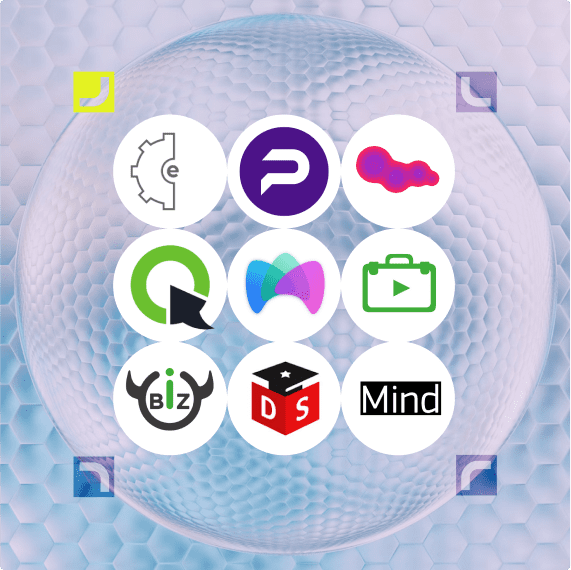 Сервисы для корпоративного обучения
Сервисы для корпоративного обученияТОП-9 популярных в России площадок для проведения вебинаров
В этой статье мы рассмотрим 15 самых популярных площадок для вебинаров и видеоконференций на русском языке. Разберем их преимущества и недостатки.В рейтинге 9 русскоязычных сервисов по вебинарам: Можно проводить вебинары бесплатно на Youtube. Сравнение возможностей трансляции на Youtube и этих сервисов можно найти в отдельной статье. Чтобы оценка была максимально точной, мы протестировали каждую платформу, изучили информацию с официального сайта, техническую документацию, интервью разработчиков, отзывы пользователей, а также запросили у производителей дополнительную информацию, которой нет в официальных источниках. В основе сравнения 16 критериев Цена. Cколько стоит месяц аренды вебинарной площадки. Регистрация. Какие данные нужно ввести для создания аккаунта. Пробный период. Сколько дней вебинарную площадку можно использовать бесплатно в тестовом режиме. Количество спикеров. Как много ведущих может одновременно подключиться к онлайн-трансляции. Число участников. Сколько человек может подключиться к вебинару. Демонстрация контента. Есть ли возможность показать пользователям презентацию, рабочий стол компьютера, видео, рисовать на «доске». Тесты и опросы. Можно ли проводить во время вебинара тесты и опросы. Общий и личный чат. Можно писать всем участникам сразу и каждому по отдельности личные сообщения. Запись вебинара. Как долго сервис может записывать онлайн-трансляцию и можно ли скачать запись. Статистика. Можно ли посмотреть сколько человек пришли на онлайн-встречу, сколько времени они были на вебинаре, что писали в чат. Есть ли возможность составить сводный отчет и выгрузить информацию. Мобильная версия. Есть ли мобильные приложения на iOS и Android. Уведомления. Можно ли напомнить участникам о вебинаре за час или 30 минут до трансляции. Техподдержка. Оказывает ли компания техническую поддержку по телефону, в чате или почте. Брендирование. Можно ли изменить дизайн вебинарной комнаты, оформить страницу регистрации на онлайн-встречу, изменить верстку в письме. Подробный FAQ. Есть ли инструкция с ответами на самые частые вопросы новичков. Портфолио. Какие компании используют сервис. Сводная таблица вебинарных сервисов Сервис Пробный период Количество слушателей Для чего больше подходит Цена в рублях 1. Etutorium 14 дней от 10 до 1 000 Подходит для корпоративного обучения и маркетинговых акций. Через систему аналитики можно проследить откуда пришел клиент, сколько времени пробыл на вебинаре, что писал в чате. Есть интеграция с Tilda, Яндекс.Метрика и Google Аналитика. от 2 590 2. Proficonf 14 дней до 250 Для корпоративных коммуникаций, бизнес-совещаний,онлайн-интервью, видеоконференций, онлайн-консультаций, дистанционного обучения. Работает в браузере без установки дополнительных приложений, даже на мобильных. Есть полностью бесплатный тариф без ограничения по времени от 770 3. Webinar.ru Бессрочная пробная версия от 5 до 10 000 Подходит для маркетинговых акций и инфобизнеса. Можно проводить платные вебинары. Компания помогает вести клиенту весь документооборот. Есть интеграция с Яндекс.Метрика и Google Аналитика. от 3 196 4. ClickMeeting 30 дней от 25 до 5 000 Подходит для маркетинговых акций и инфобизнеса. Есть интеграция с Яндекс.Метрика и Google Аналитика, CRM-системами. от 1 942 5. MyOwnConference Бессрочная пробная версия от 5 до 2 000 Подходит для онлайн-конференций и маркетинговых активностей. Есть интеграция с Google Analytics, Яндекс Директ и социальными сетями. от 1 900 6. Pruffme 14 дней от 5 до 5 000 Сервис для инфобизнесменов. Можно настроить продажу вебинаров и видеокурсов. Есть интеграция с Google Analytics, Яндекс Директ и социальными сетями. от 2 000 7. BIZON 365 30 дней от 20 до 2 000 Платформа создана для проведения вебинаров, онлайн-курсов и дистанционного тестирования. BIZON 365 можно интегрировать с црм-системой AmpCRM и почтовыми сервисами: SendPulse SMTP, MailGun, SparkPost. от 1000 8. DreamStudy от 1 дня от 10 до 10 000 Медиа-платформа для образования, консалтинга и общения. Заточена под инфобизнес, т.к. здесь можно создать целый сайт с личным блогом, библиотекой курсов на продажу и платными вебинарами. от 3 000 9. Mind 2 месяца от 100 до 5 000 Для корпоративного обучения и маркетинговых активностей. от 932 Чтобы вам было проще выбрать платформу для вебинаров, мы составили сводную таблицу, в которой подробно разобрали характеристики каждого сервиса. 1. Etutorium [caption id="attachment_771" align="alignnone" width="625"] Пример стандартного пользовательского интерфейса в Etutorium[/caption] Платформа полностью на русском языке. Есть бесплатная 14-дневная пробная версия — вы сможете проводить вебинары на 10 человек. Цена месячной аренды стартует от 3 295 рублей. Чем больше срок аренды, тем выше скидка. [caption id="attachment_772" align="alignnone" width="625"] Согласно ценам в вебинаре могут участвовать одновременно до 1000 человек. На практике звук начинает отставать от картинки уже при 400 участниках в вебинарной комнате - личный опыт[/caption] На сайте компании есть удобный калькулятор, который помогает быстрее рассчитать стоимость аренды на нужный срок. На момент написания статьи калькулятор выглядел так: Актуальные цены смотрите на официальном сайте eTutorium. Особенности Etutorium Регистрация. Чтобы создать учетную запись, нужно указать электронный адрес и телефон. Письмо со ссылкой сразу приходит на почту. Количество спикеров. Вебинар одновременно могут вести два человека. Демонстрация контента. Во время вебинара слушателям можно показать экран своего компьютера, запустить видеоролики из YouTube и Vimeo, включить музыку или нарисовать что-нибудь на интерактивной доске. Также можно загрузить презентацию в формате ppt. или pptx. Материал конвертируется в pdf, никакие анимации не сохраняются. Чат. На Etutorium есть только общий чат. Создатель вебинара может удалять сообщения, блокировать пользователей. Тесты и опросы. Для вебинара можно создать тест или опрос с двумя типами вопросов: одиночный и множественный выбор. Запись вебинара. Запись включается автоматически, стоит только начать трансляцию. При нажатии на кнопку «Завершить вебинар» запись автоматически останавливается. Вы сами выбираете, что будет на видеофайле: только презентация, только лицо ведущего или вся вебинарная комната вместе с чатом. Видео конвертируется в формате mp4. Процесс долгий. В нашем случае запись конвертировалась 24 часа. Брендирование. Вы можете поставить баннер со ссылкой и логотипом компании на лендинг вебинара, в письмо и вебинарную комнату. Мобильная версия. К вебинару можно подключиться с планшета или телефона. Пользователь сможет общаться в чате, будет видеть ведущего и презентацию — все, кроме рабочего стола. Устанавливать дополнительные приложения не нужно. Уведомления. Платформа автоматически отправит участникам письмо о предстоящем событии или сообщение с записью онлайн-трансляции. Сообщениям можно задать любую дату и время. Текст письма менять нельзя. Лендинг. Etutorium предлагает 7 шаблонов оформления лендинга вебинара, куда помимо программы можно загрузить картинки, фото спикеров, видео, добавить сайт компании и телефон. Цвет кнопок и размер шрифтов в лендинге нельзя изменить. Зато есть интеграция с Tilda, где вы можете собрать свою уникальную интернет-страницу с анонсом вебинара. Первый месяц в Tilda можно работать бесплатно. После придется платить. Техподдержка. Ребята технической поддержки решают вопросы в чате и по телефону. Бонусная услуга: технический специалист может подключиться к вашему вебинару и минут 20-30 следить за стабильностью связи. Важная услуга, если учесть, что в нашем случае два раза звук отставал от картинке при вебинаре на 500 человек. Подробный FAQ. После регистрации прямо в вашем аккаунте появляется подборка видеоуроков по работе с платформой. Портфолио. В списке клиентов компании iDeco, «Билайн». Подробнее о комментариях клиентов вы можете в разделе «Отзывы». Интеграция. eTutorium интегрируется с Google Analytics и Яндекс Метрикой, поддерживает WebRTC. Статистика. Платформа автоматически собирает статистику по вебинару: сколько человек записалось на трансляцию и присутствовало на вебинаре, сколько сообщений оставили в чате, средняя длительность участия, источники регистрации. Все данные Etutorium собирает в сводный отчет Excel- и PDF-формата. Чтобы вебинары работали без сбоев, нужен компьютер с оперативной памятью от 4 Гб, двухъядерным процессором Intel/AMD с тактовой частотой от 2,5 GHz и выше. 2. Proficonf Proficonf - сервис для проведения видеоконференций, онлайн-консультаций и дистанционного обучения. Платформа работает прямо из браузера, не требует установки сторонних приложений. Участникам достаточно просто перейти по ссылке и зайти в комнату мероприятия. Более подробно возможности сервиса мы описали в отдельной статье→. [caption id="attachment_1003" align="alignnone" width="625"] Интерфейс сервиса по-современному прост и лаконичен[/caption] Proficonf переведен на русский и английский языки. Разработчики заявили, что обещают выпустить локализированные немецкие и французские версии к 2 кварталу 2020 года. Первым в списке расположен бесплатный тариф Free, который позволяет проводить конференции до 25 участников без ограничений по времени проведения. [caption id="attachment_1004" align="alignnone" width="625"] Тарифные планы Proficonf на ноябрь 2019[/caption] Цена месячного абонемента стартует от 768 рублей в месяц за PRO, Premium обойдется вам в 1600 за полный календарный месяц, независимо от количества дней в нем. Цены актуальны на ноябрь 2019 года, актуальные цены можете найти на сайте. Пробную версию на 14 дней можно запросить у Proficonf через службу поддержки. Регистрация. Для создания учетной записи необходимо заполнить форму на сайте - заполнить имя, фамилию, email, пароль. Есть авторизация через соцсети: VK, FB, Google+, Linkedin. Количество спикеров. В конференции на платформе Proficonf все участники могут иметь доступ к камере, микрофону, разделу демонстрации и становиться спикерами. Организатор мероприятия может назначить модератора, который будет управлять ролями и разрешать вещание участников. Количество участников. Количество одновременных участников конференции на ноябрь 2019 года равно 250. У платформы есть 2 способа приглашения участников в конференцию - по e-mail и по ссылке. Демонстрация контента. Пользователи могут просматривать, как выступающий рисует на доске, демонстрирует презентацию, листает слайды, показывает Youtube видео прямо из интерфейса, делится своим экраном с участниками. Чат. Функционал интерфейса поддерживает чат между участниками конференции. Организатор и модератор конференции могут блокировать доступ к чату для участников. Статистика. На данный момент Proficonf поддерживает статистику посещения мероприятия в реальном времени - в комнате отображается количество участников во время проведения мероприятия. Выгрузка статистики в текстовом формате с e-mail, именами и фамилиями участников запланирована на февраль 2020 года. Мобильная версия. В мобильной версии есть все возможности десктопной версии, кроме демонстрации файлов. Уведомления. Автоматические уведомления отсутствуют. Техподдержка. Служба поддержки Proficonf максимально быстро отвечает и решает вопросы пользователей. На наши обращения техподдержка отвечала не более 5 минут. Работает 24/7, помогает всем пользователям, включая бесплатный тариф. Брендирование. Разработчики обещают выпустить брендирование комнаты в марте 2020 года. Подробный FAQ. У Proficonf есть обзорное видео и детализированная База Знаний на ресурсе. Портфолио. Среди компаний, использующих Proficonf - Dossier, History Search, DIGR, Reply, Академия Рами, и многие другие. 3. Webinar.ru [caption id="attachment_774" align="alignnone" width="625"] Интерфейс Webinar.ru — ничего лишнего[/caption] Платформа полностью на русском языке. Есть бессрочная пробная версия — вы можете проводить вебинары на 5 человек. Также у демо-аккаунта есть бесплатное облачное хранилище на 500 мегабайт. Цена месячной аренды стартует от 3 995 рублей. Чем больше срок аренды, тем выше скидка. [caption id="attachment_775" align="alignnone" width="625"] На сайте разработчики обещают, что в вебинаре без задержек одновременно могут участвовать до 10 000 человек[/caption] Особенности Webinar.ru Регистрация. Для регистрации нужно ввести имя, фамилию, телефон и электронный адрес. Также есть поле для названия компании, но его заполнять не обязательно. Количество спикеров. Вебинар одновременно могут вести 8 человек. Демонстрация контента. Во время вебинара участникам можно показать презентацию в pdf-формате. Также во время трансляции вы можете запустить видеоролики из YouTube и Vimeo, показать документ, нарисовать схемы и иллюстрации на интерактивной доске, показать рабочий стол компьютера. Чат. Для участников доступны общий и личный чаты. Создатель вебинара может отвечать на вопросы в отдельной вкладке, делиться документами и ссылками. Удаляйте ненужные сообщения или включите режим модерации комментариев. Тесты и опросы. Для вебинара можно создать опрос или тест с 3 типами вопросов: пользователь должен выбрать один правильный ответ, несколько правильных ответов или написать ответ в пустую строку. К тестам и вопросам можно добавлять картинки. Запись вебинара. Запись включается автоматически, стоит только выйти в эфир. Видео конвертируется формат MP4 1080p. В отдельном редакторе вы можете обрезать ненужные эпизоды. Если чат вебинара содержит нежелательную информацию, его можно скрыть при конвертации записи. Брендирование. Вы можете вставить логотип компании на лендинг, в вебинарной комнате и рассылки. Также можно добавить ссылку на сайт, телефон и кнопки на страницы в социальных сетях. Мобильная версия. К вебинару можно подключиться с планшета или телефона. Пользователь сможет общаться в чате, будет видеть ведущего, его презентацию или экран рабочего стола. Приложения доступны в App Store и Google Play. Уведомления. Платформа автоматически отправит участникам письмо о предстоящем событии или с записью онлайн-трансляции. Сообщениям можно задать любую дату и время. Текст-письма-приглашения менять нельзя, зато можно написать свое напоминание о предстоящем вебинаре. Лендинг. Есть один шаблон, который можно оформить под брендбук компании: придумать URL-адрес вебинара, добавить информацию о спикере и возможность задать ему вопрос, загрузить фон в jpeg, png и даже gif-формате, вставить видео с YouTube или Vimeo, подробно рассказать о теме встречи, изменить цвет кнопки регистрации. Техподдержка. Техподдержка работает в формате 24/7. Отвечают по чату, почте и телефону. Задать вопрос можно даже в момент проведения вебинар. Если вы корпоративный клиент, то вас также будет сопровождать персональный менеджер, к которому можно обратиться с любой задачей. Подробный FAQ. У компании есть Центр помощи с подробными инструкциями по проведению вебинара. Портфолио. В списке клиентов компании Lenovo, Samsung, Siemens, Avito, Tinkoff Bank, Сбербанк. Прочитать отзывы клиентов вы можете на официальном сайте компании в разделе «Истории успеха». Интеграция.Есть интеграция по API. Можно подключить счетчики Яндекс.Метрика и Google Analytics. Статистика.Платформа автоматически собирает статистику по вебинару: сколько человек записалось на трансляцию и присутствовало на вебинаре, средняя длительность участия, источники регистрации, география посетителей. Все данные Webinar.ru собирает в сводный отчет Excel- и PDF-формата. Чтобы вебинары работали без сбоев, нужен компьютер с оперативной памятью от 4 Гб, процессором Intel Core i3 и выше. 4. ClickMeeting [caption id="attachment_776" align="alignnone" width="625"] Интерфейс Clickmeeting[/caption] Бесплатная версия рассчитана на 30 дней — вы сможете приглашать на вебинары до 25 человек. Цена месячной аренды стартует от 30$. Согласно данным с официального сайта, одновременно в вебинаре могут участвовать до 5 000 человек Особенности ClickMeeting Регистрация. Для регистрации нужно ввести имя, фамилию и телефон. Количество спикеров. Вебинар одновременно могут вести 7 человек. При необходимости состав ведущих можно расширить за отдельную плату. Демонстрация контента. Во время вебинара участникам можно показать презентацию в pdf-формате, видеоролики из YouTube и Vimeo, Word-документ, нарисовать схемы и иллюстрации на интерактивной доске. Чат. Для участников доступны общий и личный чаты. Платформа автоматически переведет текст при помощи переводчика Google. Вы можете выбрать один из 52 языков. Все записи в чате вы можете выгрузить отдельным файлом. Тесты и опросы. Для вебинара можно создать опрос или тест с 3 типами вопросов: участник должен выбрать один ответ, несколько ответов или ввести ответ в пустую строку. За каждый вопрос можно назначить балл и выставить ограничение по времени на решение задания. Тесты автоматически подстраиваются под размер любого гаджета. Запись вебинара. Запись вебинара нужно включить самостоятельно. Видео конвертируется формат MP4 720p. В отдельном редакторе вы можете обрезать ненужные эпизоды. Есть возможность загрузить готовый файл на YouTube или Dropbox. Брендирование. Вы можете вставить логотип компании в рассылки и вебинарную комнату. Выбрать один из 14 макетов для переговорной и оформить его под корпоративный стиль, перекрасив в нужные цвета. В URL-адрес можно вписать название компании, например: https://lmslist.clickmeeting.com. Мобильная версия. Ведущий может управлять личным кабинетом с планшета или мобильного телефона через бесплатное приложение: создать вебинар, оформить лендинг, пригласить участников, провести онлайн-трансляцию. Пользователи тоже могут подключиться к вебинару с любого устройства. Уведомления. Платформа автоматически отправит участникам письмо о предстоящем событии. Вы можете изменить текст письма, добавить информацию по спикере, указать его номер телефона и профили в социальных сетях. Лендинг. Страница регистрации выглядит сдержанно: сюда можно добавить лишь фото и информацию о спикере, ссылки на его профили в соцсетях, логотип компании и содержание вебинара. Видео, раздаточные материалы или GIF-анимации прикрепить нельзя. Техподдержка. Не самая сильная сторона компании. Команда Clickmeeting консультирует исключительно по почте и в чате. Суббота и воскресенье — выходные. Зато за дополнительную плату вы можете нанять специалиста из саппорта, который возьмет на себя все технические вопросы во время вебинара. Цена услуги на март 2019 года — около 100$. Подробный FAQ. Подробные гайды, статьи, инфографику и видео уроки по работе в Clickmeeting вы можете найти в специальном разделе «База знаний». Портфолио. В списке клиентов компании SUBWAY, Paras Healthcare, Siemens, innos. Изучить отзывы клиентов можно на официальном сайте компании в разделе «Наши клиенты». Интеграция.Платформу можно связать с Google Analytics, системой дистанционного обучения Moodle, Facebook и CRM-системами. Полный список интеграции → Статистика.Вы можете посмотреть статистику прямо на вебинаре: сколько человек пришло, из каких регионов, как долго слушают ваше выступление. Итоговые данные более широкие. Сюда также входит: ответы участников в тестах и опросах, отзывы и оценки по вебинару. Данные можно выгрузить в Excel-таблице и PDF-книге. Чтобы вебинар работал без сбоев, скорость интернета у ведущего должна быть не ниже 1024 kbps, у слушателя — 512 kbps. Подробнее о технических требования читайте в разделе «База знаний». 5. MyOwnConference [caption id="attachment_778" align="alignnone" width="625"] Интерфейс MyOwnConference[/caption] Платформа полностью на русском языке. Есть бессрочная пробная версия — вы можете проводить вебинары на 20 человек. Запись сохраняется в SD и HD-формате, но есть ограничения — записываются только первые 20 минут выступления. Также у демо-аккаунта есть бесплатное облачное хранилище на 500 мегабайт. Цена аренды стартует от 1 900 рублей в месяц. Чем больше срок аренды, тем выше скидка. Согласно данным с официального сайта на вебинаре могут участвовать одновременно до 2 000 человек MyOwnConference можно забронировать и на один день. Это удобно, если вы проводите вебинары раз в месяц. Тогда нет смысла переплачивать за аренду. Например, стоимость вебинарной площадки на 500 пользователей составит 2 660 рублей за день. Если бронировать на месяц, придется заплатить почти в три раза больше — 7 600 рублей. Особенности MyOwnConference Регистрация. Для регистрации нужно ввести имя и электронный адрес. Можно авторизоваться через Facebook или почту Google. Количество спикеров. Вебинар одновременно могут вести 10 человек. Демонстрация контента. Во время вебинара можно открыть презентацию в pdf-формате, нарисовать схемы на интерактивной доске и показать рабочий стол. Также можно загрузить видео или запустить его через YouTube, Vimeo, Rutube. Чат. Есть общий и личный чаты. Ведущий может банить гостей, проверять их сообщения перед публикацией, удалять ненужные записи или отключить чат. Тесты и опросы. Для вебинара можно создать опрос или тест с двумя типами вопросов: пользователь должен выбрать один или несколько правильных ответов. В тесте также можно настроить запуск вопрос в случайном порядке, ограничить время на выполнение заданий и назначать баллы за правильные ответы. Запись вебинара. Запись включается автоматически после выхода в эфир. Видео сохраняется в одном из пяти форматов: 460p, 720p, 1080p, 2K, UHD. Вы заранее можете выставить настройки: записывать всю вебинарную комнату целиком, только презентацию или ведущего, включить или отключить запись чата. Брендирование. Вебинарную комнату можно перекрасить под брендбук компании и поставить логотип. Мобильная версия. Вебинар можно провести с планшета или смартфона. Для этого достаточно перейти по ссылке на онлайн-трансляцию. У компании также есть мобильное приложение, которое упростит работу на вебинаре. Уведомления. Платформа автоматически отправит участникам письмо о предстоящем событии или с записью вебинара. Сообщениям можно задать любую дату и время. Текст вы пишите сами. Шаблонов нет. Лендинг. Есть 10 шаблонов, которые можно оформить под брендбук компании: придумать URL-адрес вебинара, добавить информацию о спикере и о теме встречи, изменить цвет кнопок и поле регистрации. Техподдержка. Техподдержка работает в с понедельника по субботу с 9 до 21.00 по московскому времени. Отвечают по чату, почте и телефону. Задать вопрос можно даже во время вебинара. Подробный FAQ. Все популярные вопросы по работе с вебинарной площадкой разобраны в специальном разделе. Для новичков компания подготовила в блоге серию подробный статей по работе с платформой. Статистика. Платформа автоматически собирает статистику по вебинару: сколько человек записалось на трансляцию и присутствовало на вебинаре, география посетителей. Интеграция. Вы можете встроить на сайт окно регистрации или всю вебинарную комнату, тогда пользователи смогут смотреть трансляцию прямо с вашей страницы. Есть интеграция с Google Analytics, Яндекс Директ и социальными сетями. Портфолио. В списке клиентов компании Avon, Canva, Oriflame, Mary Kay. Однако подробных отзывов клиентов нет на сайте. Чтобы вебинары работали без сбоев, скорость интернета должна быть не меньше 2 Мбит/с. 6. Pruffme [caption id="attachment_781" align="alignright" width="625"] Интерфейс PruffMe[/caption] Русскоязычная платформа для проведения вебинаров и дистанционного тестирования. Пробная версия дается на 14 дней — вы можете проводить вебинары и тестировать максимум 10 человек. Обзор возможностей Pruffme: Цена аренды стартует от 2 000 рублей в месяц. Чем больше срок аренды, тем выше скидка. Pruffme можно забронировать на один день. Это удобно, если вы проводите вебинары раз в месяц. Например, стоимость вебинарной площадки на 500 пользователей составит 1 500 рублей за день. Если оплачивать месяц, придется потратить почти в четыре раза больше — 5 000 рублей. Особенности Pruffme Регистрация. Для регистрации нужно ввести имя с фамилией, электронный адрес и номер телефона. Количество спикеров. Вебинар одновременно могут вести 6 человек. Демонстрация контента. Во время вебинара можно открыть презентацию, нарисовать схемы на интерактивной доске и показать рабочий стол. Также можно загрузить музыку и видео, запустить ролик через YouTube. Чат. Есть общий и личный чаты. В общем чате ведущий в праве банить гостей, удалять их сообщения и запретить отображение ссылок. Историю чата можно выгрузить в excel-таблицу. Тесты и опросы. Pruffme предлагает пять типами вопросов: одиночный и множественный выбор, свой ответ, эссе, свободный текст. В тесте можно настроить запуск вопрос в случайном порядке, ограничить время на выполнение заданий и число попыток, а также назначать баллы за правильные ответы. Запись вебинара. Запись включается автоматически после выхода в эфир. Видео конвертируется в формате mp4. Записи хранятся в личном кабинете 30 дней, после их автоматически удаляют. Брендирование. Вебинарную комнату можно перекрасить под брендбук компании, поставить логотип и переименовать URL-адрес. Мобильная версия. Подключиться к вебинару можно с планшета и телефона. Проводить мероприятие удобнее с компьютера. Уведомления. У платформы нет сервиса с авторассылками. Лендинг. На платформе можно создать посадочную страницу с информацией о вебинаре, задать корпоративные цвета, изменить фон URL-адрес вебинара, добавить картинки и логотип компании. Техподдержка. Техподдержка работает в с понедельника по пятницу с 9 до 21.00 по московскому времени. Отвечают по чату, почте и телефону. Задать вопрос можно даже во время вебинара. Подробный FAQ. Для новичков компания подготовила серию подробных статей по работе с платформой. Статистика. Платформа автоматически формирует статистику в excel-отчете. Вы увидите сколько человек зарегистрировалось и пришло на вебинар, из каких они стран, с каких устройств заходили. Интеграция. Вы можете встроить на сайт окно регистрации или всю вебинарную комнату, тогда пользователи смогут смотреть трансляцию прямо с вашей страницы. Есть интеграция с Google Analytics, Яндекс Директ и социальными сетями. Чтобы вебинары работали без сбоев, скорость интернета должна быть 5-15 Мбит/с. 7. BIZON 365 [caption id="attachment_784" align="alignnone" width="625"] Интерфейс Bizon 365[/caption] Платформа создана для проведения вебинаров, онлайн-курсов и дистанционного тестирования. Пробная версия дается на 30 дней. Максимальное число слушателей в тестовый период — 20 человек. Обзор вебинарной площадки BIZON 365: У BIZON 365 нет стандартной подписки. Вы платит по факту за каждый проведенный вебинар. [caption id="attachment_785" align="alignnone" width="625"] На BIZON 365 вы платите за каждого слушателя,пришедшего на вебинар. Цена: 2 рубля за место[/caption] На сайте есть удобный калькулятор, который поможет правильно рассчитать стоимость вебинарной площадки: [caption id="attachment_786" align="alignnone" width="792"] Калькулятор на сайте компании поможет правильно рассчитать стоимость вебинарной площадки[/caption] Особенности BIZON 365 Регистрация. Нужно ввести имя с фамилией, электронный адрес и номер телефона. На вашу почту придет письмо с логином и паролем. Количество спикеров. Вебинар проходит при помощи приложения Hangouts. Чтобы проводить трансляции, нужен свой аккаунт Google и YouTube. На одной трансляции могут работать до 15 спикеров. Во время трансляции задержка видео составляет 30-40 секунд. Демонстрация контента. Во время вебинара можно открыть презентацию, включить музыку или видео. Доски для рисования нет. Чат. Есть общий и личный чаты. В общем чате ведущий в праве банить гостей и удалять их сообщения Тесты и опросы. У BIZON 365 есть отдельный инструмент для опросов и тестирования. Вы можете собрать тест и отправить ссылку слушателям вебинара в общий чат. Они пройдут по ссылке и ответят на вопросы. Провести тестирование во время трансляции нельзя. Запись вебинара. Запись включается автоматически после выхода в эфир. Видео сохраняется сразу на вашем YouTube-канале. Hangouts записывает что-то одно: спикера или слайды презентации. Брендирование. В вебинарную комнату можно добавить баннер с логотипом компании и задать свой URL. Мобильная версия. Нет. Уведомления. Платформа автоматически отправит участникам письмо о предстоящем событии или с записью вебинара. Лендинг. На BIZON 365 можно собрать промостраницу с кратким описанием вебинара, картинкой и полем для регистрации. Техподдержка. Техподдержку клиентам оказывают по почте и Skype. Подробный FAQ. Все популярные вопросы по работе с вебинарной площадкой разобраны в разделе «Бизон.Вебинары — руководства и помощь». Статистика. Платформа собирает полную статистику по участникам вебинара: из какой страны, сколько времени присутствовали на трансляции, с какой рассылки или публикации он пришел, операционная система и используемый браузер, а также имя, почтовый адрес участника и телефон. Интеграция. Платформу можно интегрировать с црм-системой AmpCRM и почтовыми сервисами: SendPulse SMTP, MailGun, SparkPost. Портфолио. В списке клиентов компании центр недвижимости «Максимум», Академия бизнеса и маркетинга, инфобизнесмены. 8. DreamStudy [caption id="attachment_787" align="alignnone" width="625"] Интерфейс DreamStudy[/caption] Медиа-платформа для образования, консалтинга и общения. Регистрация стандартная: электронная почта, телефон, ФИО. Пробный доступ к DreamStudy дают после того, как менеджер компании узнает о ваших задачах и проведет обучающий вебинар. Срок тестирования оговаривается индивидуально. Обзор возможностей DreamStudy: Цена аренды стартует от 3 000 рублей в месяц. Чем дольше работаете с платформой, тем выше скидка. [caption id="attachment_788" align="alignnone" width="625"] Всего доступно три тарифа. Также можно запросить индивидуальный тариф у отдела продаж[/caption] Особенности DreamStudy Регистрация. Нужно ввести имя с фамилией, электронный адрес и номер телефона. Количество спикеров. Одновременно на вебинаре могут работать до 15 спикеров. Демонстрация контента. Во время вебинара можно открыть презентацию, включить видео с YouTube и Vimeo, рисовать на интерактивной доске, показывать экран компьютера. Чат. Есть общий и личный чаты. Опросы. На платформе можно собрать опрос с двумя типами вопросов: множественный и одиночный выбор. Запись вебинара. Вебинар записывается в формате HD. Брендирование. Лендинг можно оформить в корпоративном стиле, добавить логотип компании, задать свой URL-адрес. Мобильная версия. Вебинары работают на технологии WebRTC — подключиться к трансляции можно с любого устройства. Уведомления. На DreamStudy есть качественный сервис рассылок — вы можете отправлять приглашения на вебинар и письма с полезными материалами после онлайн-встречи. Лендинг. Промостраницу можно собрать за 5 минут из готовых блоков. На платформе порядка 20 различных шаблонов. У вас фактически появляется собственный сайт с вебинарами, онлайн-курсами и блогом. Кроме того, доступен бескомиссионый интернет-магазин для дополнительных материалов и блог. Техподдержка. Техподдержку клиентам оказывают круглосуточно по почте, Skype и телефону. FAQ. У компании не раздела с инструкциями, зато есть подробный вебинар по работе с платформой. Статистика.Платформа собирает полную статистику по участникам вебинара: ФИО,электронный адрес и телефон пользователя, из какого он города, сколько времени присутствовал на вебинаре. Интеграция.В стандартной версии DreamStudy нет интеграции со сторонними системами. Это обговаривается индивидуально с разработчиками компании. 9. Mind [caption id="attachment_789" align="alignnone" width="625"] Интерфейс iMind[/caption] Русскоязычный сервис для вебинаров и видеоконференций. Пробную версию выдают на два месяца. Вы можете проводить вебинары для 100 человек. Краткий обзор возможностей Mind: [caption id="attachment_791" align="alignnone" width="625"] Imind предлагает клиентам четыре тарифа[/caption] Особенности Mind Регистрация. Чтобы зарегистрироваться, нужно указать ФИО, название и адрес компании, электронную почту и телефон. Доступ к сервису выдают только после общения с Imind. Количество спикеров. Одновременно вебинар могут вести до 16 спикеров. Число участников. Создатели платформы заверяют, что одновременно на вебинаре могут присутствовать 5 000 человек. Мы тестировали сервис при нагрузке на 100 пользователей, при этом показывали видео и экран компьютера. Площадка работала стабильно. Чат. Есть личный и общий чат. Демонстрация контента. Во время вебинара можно открыть презентацию, включить видео с YouTube и Vimeo, рисовать на интерактивной доске, показывать экран компьютера. Опросы. Во время вебинара вы можете провести опрос. Доступны четыре типа вопросов: выбор одного варианта ответа, выбор нескольких правильных ответов, ввод строки, эссе. Запись вебинара. Качество записи до 4К. Уведомления. В Imind можно настроить автоматические напоминания участникам о предстоящем вебинаре. Брендирование. Можно изменить цветовую схему вебинарной комнаты и добавить логотип компании. Мобильная версия. Есть приложения в App Store и Google Play. Техподдержка.На вопросы клиентов отвечают в чате и электронной почте. К крупным клиентам прикрепляют персонального менеджера. FAQ. Для клиентов Imind есть отдельная страница техподдержки с подробными инструкциями по работе с платформой. Статистика. Через сервис аналитики вы увидите сколько человек посетило трансляцию, из каких городов и стран, сколько времени они присутствовали на вебинаре. Интеграция. Вебинарную площадку можно встроить на корпоративным портал через API. Портфолио. Как указано на официальном сайте, среди клиентов Imind компании МТС, «Мегафон», «Альфа-Банк», банк «Открытие». Что в итоге Чтобы выбрать лучший сервис вебинаров, ответьте на ряд вопросов: Какие у вас цели и задачи? Какие функции должны быть у сервиса? Какой максимальный бюджет? Сравнить вышеописанные вебинарные площадки можно в таблице: [caption id="attachment_796" align="alignnone" width="625"] Нажмите на картинку, чтобы увеличить[/caption] Вы можете скачать таблицу: Сравнительная таблица вебинарных площадок - LMSlist.ru Надеемся, что наш обзор оказался для вас полезным. Если вы не нашли интересующий сервис, пишите в комментариях и мы обязательно протестируем платформу!
Елена14 марта 2019
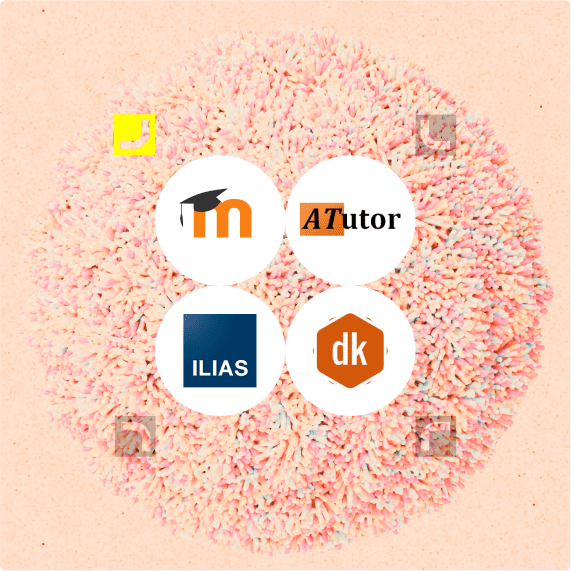 Сервисы для корпоративного обучения
Сервисы для корпоративного обученияОбзор 4 бесплатных систем электронного обучения: Moodle, Atutor, Ilias, Diskurs
Электронное обучение можно организовать и с помощью бесплатной платформы. Это может подойти, если у вас ограниченный бюджет или вы просто хотите попробовать eLearning. Поэтому такие системы популярны среди энтузиастов eLearning и университетов по всему миру. А вот компании предпочитают платные СДО, так как внедрение бесплатной системы вызывает определенные сложности. Вот основные причины: Нет готового решения. Это означает, что установку клиент будет делать сам. Для установки, настройки и последующего обслуживания рекомендуется найти специалиста по веб-разработке, так как эти процессы не из легких. Нет технической поддержки. Если система вдруг даст сбой во время работы, клиенту придется решать эту проблему самому. Поэтому стоит особенно осторожно относиться ко всем обновлениям: новая версия может быть несовместима с уже установленными модулями. Развитие за счет сообщества. У бесплатных систем открытый код, и разработку ведут сами пользователи. Чем популярнее система — тем больше готовых модулей вам доступно. На российском рынке наиболее популярны следущие платформы: Сводная таблица бесплатных систем обучения Платформа Особенность, краткий комментарий 1. Moodle Платформу развивают пользователи с помощью новых модулей (свыше 1500), поэтому у Moodle самые широкие возможности кастомизации интерфейса и функций. 2. ATutor ATutor развивается за счет собственного сообщества на GitHub. Во многом похожа на Moodle, однако у ATutor меньше готовых модулей, зато есть встроенный конструктор. 3. Ilias Решение, созданное для немецких университетов. Приятный изначальный дизайн. Есть удобный встроенный конструктор тестов. Кастомизация за счет имеющихся модулей и собственных разработок. 4. Diskurs Бесплатная отечественная платформа. Есть встроенный конструктор курсов на H5P. Имеются платные услуги (редизайн, добавление функций, тех. поддержка). Мы протестировали указанные платформы по следующим критериям и ответили на следующие вопросы: Доступность информации. Насколько просто найти информацию о системе Простота использования. Насколько просто развернуть и обновлять платформу? Гибкость настроек. Какой функционал системы можно настроить под себя? Возможности кастомизации Функционал платформы. Подойдет ли платформа для тестирования, видеокурсов, вебинаров? Поддержка учебных материалов. Какие форматы учебного контента поддерживает платформа, нужно ли создавать отдельные курсы по нее? Разработка учебных материалов. Есть ли внутри платформы средства для разработки учебного контента (курсов, тестов), или нужно использовать сторонний редактор? Отчетность. Как собирается отчетность в системе? Какие типы отчетов есть? Орг. структура пользователей. Как добавлять пользователей в систему, можно ли распределять студентов по потокам/группам? 1. Moodle — модульная платформа с богатым функционалом [image_block image_link="/wp-content/uploads/2019/03/Главная-страница-1.jpg" text="" background_color="#FFEBD9" shadow_flag="True"] Moodle — бесплатная модульная система электронного обучения с открытыми кодом. Особенностями можно назвать сильное сообщество (которое и развивает платформу, создавая новые модули), широкий функционал, полная кастомизация и локализация более чем на 100 языков. На сегодня является самой популярной бесплатной системой обучения. Moodle являются бесплатной лишь условно, поскольку на ее поддержку нужные технические специалисты, собственный или арендованный сервер. Если количество студентов до 500 выгоднее рассмотреть коммерческие платформы. В качестве альтернативы можно попробовать iSpring Learn. Платформа не требует установки, готова к работе сразу после регистрации, а техническая поддержка оперативно решает все задачи по обновлению, настройке и консультирует по вопросам о работе на платформе. Описание Moodle Доступность информации. В Сети есть множество гайдов от пользователей по настройке платформы и ее применению. На сайте Moodle есть подробная документация на английском языке. Простота использования. Настроенной Moodle легко пользоваться, однако установка платформы может вызвать затруднения у клиентов, не знакомых с веб-разработкой. Запуск Moodle состоит из трех шагов: установка на веб-сервер, настройка базы данных и добавление плагинов. Гибкость настроек. Так как у платформы открытый код, ее функционал и дизайн можно полностью настроить под себя. Если вы не хотите тратить время процесс настройки, то можете воспользоваться готовыми плагинами (1577 на данный момент). Функционал платформы. У Moodle есть готовые плагины (модули) для проведения тестов, видеокурсов и вебинаров, отслеживания статистики. Например, плагин The Webinar позволяет добавлять вебинары, проводимые с помощью Adobe Connect. Также есть форумы и рассылки. Поддержка учебных материалов. Moodle поддерживает все современные форматы (некоторые поддерживаются лишь через плагины): xAPI, SCORM 1.2, SCORM 2004 и форматы IMS. Разработка учебных материалов. У Moodle нет встроенного конструктора учебного контента. Для создания тестов и курсов разработчики советуют использовать Courselab, Easygenerator, iSpring Suite и QuizMaker. Отчетность. Статистика и отчеты зависят от установленных модулей. Благодаря изобилию плагинов в Moodle можно настроить систему отчетности для любых нужд. Орг. структура пользователей. В Moodle можно добавлять пользователей вручную, импортом файла, приглашать их по email или позволять им регистрироваться самим. Видеообзор [video_block video='' video_title="Создание курса в Moodle" background_color="#FFEBD9"] Кому подойдет Кому не подойдет Образовательным учреждениям. Настроенную под нужды университета Moodle легко обслуживать и обновлять. Энтузиастам eLearning. С помощью Moodle можно создать систему с интерфейсом и функционалом на любой вкус. Нужно готовое решение. Функции, поддержка и отчетность зависит от модулей, а их надо устанавливать и настраивать. Нужна система со встроенным конструктором. [image_block image_link="/wp-content/uploads/2019/03/Главная-страница-2.jpg" text="" background_color="#FFEBD9" shadow_flag="True"] 2. Atutor — модульная веб-система обучения Как и Moodle, Atutor — это открытая веб-система для электронного обучения. Среди особенностей можно выделить встроенный редактор курсов, адаптивный интерфейс за счет модулей и креативное сообщество на Github, готовое всегда ответить на любой вопрос. ATutor переведена на 50 языков. Описание Atutor Доступность информации. По ATutor есть достаточно текстовых руководств от пользователей, а на сайте есть подробная документация. Видеообзоров по новой версии почти нет. Простота использования. Установка может вызвать сложности у пользователей, не знакомых с веб-разработкой. Интерфейс пользователя простой и понятный, а вот администратору придется разбираться во всех тонкостях платформы и встроенного конструктора. Гибкость настроек. Функционал зависит от установленных модулей и собственной разработки. Старые модули могут не работать с последними релизами ATutor, а поддерживаемых модулей не так много. Поэтому если вам нужен широкий функционал — лучше обратить внимание на платные СДО. Функционал платформы. С помощью ATutor можно проводить курсы и тесты и собирать статистику. Модуль BigBlueButton позволяет проводить вебинары. Есть поддержка форумов и функция отслеживания активности пользователей. Поддержка учебных материалов. ATutor поддерживает OpenSocial 1.0, стандарты IMS и SCORM 1.2 и v2004 RD3. Разработка учебных материалов. В ATutor есть встроенный конструктор тестов. Всего 8 типов вопросов: единственный выбор, множественный выбор, несколько ответов, открытый ответ, сортировка, соответствие, соответствие (графика), шкала Ликерта. Отчетность. Первичная система отчетности ATutor довольно ограниченная, для более подробной статистики стоит использовать модуль Test Analysis. Статистика выгружается в формате CSV. Орг. структура пользователей. В ATutor можно добавлять пользователей вручную, импортом файла, приглашать их по email или позволять им регистрироваться самим. Видеообзор [video_block video='' video_title="Создание курса в ATutor" background_color="#FFEBD9"] Кому подойдет Кому не подойдет Энтузиастам eLearning. Как и Moodle, ATutor предлагает большие возможности для разработки кастомизированной системы. Нужно готовое решение Нужен широкий функционал. Функции зависят от модулей, а те в свою очередь зависят от версии ATutor. Не получится реализовать все возможности. 3. Ilias — немецкая разработка для университетов [image_block image_link="/wp-content/uploads/2019/03/Главная-страница-3.jpg" text="" background_color="#FFEBD9" shadow_flag="True"] Ilias — немецкая веб-платформа, наиболее распространенная в университетах Германии. Особенностью является приятный интерфейс, похожий на социальную сеть, простота использования и настройки, широкий функционал и мощный редактор тестов. Описание Ilias Доступность информации. На сайте Ilias есть подробная документация на английском и немецком. В Сети есть текстовые и видео руководства по использованию платформы, однако на русском толковых гайдов почти нет. Ilias также предлагает сценарии развития для университетов. Простота использования. Интерфейс Ilias похож на социальную сеть. Так как платформа рассчитана под ВУЗы, студентам будет особенно удобно ею пользоваться. Процесс администрирования также прост и понятен, однако для установки плагинов нужно прочитать документацию или просмотреть туториал. Гибкость настроек. Установкой и настройкой платформы должен заниматься специалист. Интерфейс и функционал можно менять только с помощью плагинов (всего 93). Функционал платформы. В Ilias можно загружать, создавать и назначать учебные материалы. Есть инструменты оповещения и общения: форумы, обсуждения, рассылки, списки друзей. Во встроенном конструкторе можно создавать 17 видов вопросов. Поддержка учебных материалов. Ilias поддерживает стандарты IMS, а также SCORM 1.2 и v2004 RD3. Разработка учебных материалов. В Ilias есть встроенный конструктор контента. С его помощью можно создавать тесты, упражнения и опросы. Отчетность. Статистика в Ilias выгружается в форматах XML и CSV. Колонки в отчетах настраиваются с помощью плагинов. Орг. структура пользователей. В Ilias можно добавлять пользователей вручную, импортом файла, приглашать их по email или позволять им регистрироваться самим. Видеообзор [video_block video='' video_title="Создание курса в ATutor" background_color="#FFEBD9"] Тесты и виды вопросов в Ilias Кому подойдет Кому не подойдет Образовательным учреждениям. Интерфейс и функции Ilias разрабатывались специально для ВУЗов. Стартапам. Функционала Ilias должно хватить для обучения небольших команд. Нужно готовое решение 4. Diskurs — бесплатная отечественная платформа [image_block image_link="/wp-content/uploads/2019/03/Главная.jpg" text="" background_color="#FFEBD9" shadow_flag="True"] Diskurs — отечественная веб-платформа электронного обучения. Среди особенностей можно выделить редактор, создающий курсы через сервис контент H5P, и приятный дизайн. Diskurs также предлагает платные услуги, как, например, аренда сервера (6000₽/месяц) и обучение разработке курсов (40 000₽). К сожалению, мы не смогли связаться с представителями Diskurs для уточнения деталей по платформе, поэтому предлагаем вам только обзор демо-версии. Описание Diskurs Доступность информации. На сайте Diskurs есть подробная инструкция по установке платформы и работе с ней. Нет текстовых и видео гайдов по применению от пользователей. Простота использования. Установка Diskurs не должна вызвать вопросов, если следовать инструкции на сайте. Базовый интерфейс платформы интуитивно понятен, есть возможность кастомизировать его за дополнительную плату. Гибкость настроек. Редизайн и добавление новых функций можно заказать за дополнительную плату. Функционал платформы. В Diskurs можно загружать, создавать и назначать курсы. Поддержка учебных материалов. Diskurs поддерживает форматы SCORM, AICC, xAPI и CMI5. Разработка учебных материалов. Конструктор уроков создает контент через платформу H5P. Всего поддерживается 40 типов контента. Отчетность. Базовая версия Diskurs предусматривает только отчеты по курсам. Орг. структура пользователей. В Diskurs пользователи добавляются вручную или путем импорта CSV файла. Кому подойдет Кому не подойдет Небольшим компаниям. Diskurs можно использовать для создания курсов и простого обучения малого штата. Однако средним и крупным компаниям больше подойдут платные СДО и редакторы курсов. Нужно готовое решение Нужен широкий функционал: вебинары, форумы, уведомления, отслеживание активности пользователей. Краткое резюме Подведем небольшой итог и кратко сформулируем особенности каждой бесплатной системы электронного обучения: Moodle — мощная модульная система, которую можно довести до уровня платных СДО за счет готовых модулей. Однако внедрение и настройка до такого уровня может занять несколько месяцев. Moodle пользуется популярностью среди образовательных учреждений, небольших компаний и энтузиастов электронного обучения. ATutor — очень похожа на Moodle, но не такая популярная. Тем не менее, у ATutor много рабочих модулей, широкие возможности для разработки и встроенный конструктор. ATutor в основном пользуются энтузиасты электронного обучения. Ilias — система обучения с интерфейсом, напоминающим социальную сеть. Ilias легко пользоваться, и она гибкая в настройке. Система разрабатывалась для немецких университетов, однако сейчас применяется в учебных учреждениях по всему миру. Diskurs — отечественная разработка с мощным встроенным конструктором на H5P. Система распространяется по Freemium-модели: изначально бесплатная, а дополнительные функции и услуги можно докупить. Сравнительная таблица систем электронного обучения Критерий для сравнения Краткая оценка функций и возможностей системы Moodle ATutor Ilias Diskurs Общие характеристики 13 10 12 7 Доступность информации 5 4 4 3 Техническая документация Есть ли на сайте подробная информация о функциях и возможностях системы, ответы на частые вопросы? 3 2 2 1 Наличие пробной версии Доступна ли демо-версия, которую можно протестировать? 2 2 2 2 Простота использования 2 2 4 2 Пользовательский интерфейс Насколько просто пользователи и администраторы могут самостоятельно разобраться с функционалом системы, не читая техническую документацию? 1 1 2 1 Простота администрирования Насколько просто можно управлять пользователями и контентом, настраивать систему? 1 1 2 1 Гибкость настроек 6 4 4 2 Возможность кастомизации Насколько быстро, просто и гибко можно настроить систему под требования корпоративного стиля? 3 2 2 1 Возможность интеграции Насколько быстро и просто можно встраиваться в корпоративные информационные системы? 1 1 1 1 Возможности расширения Имеются ли готовые модули расширения системы до комплексной системы автоматизации HR-процессов? 2 1 1 0 Сравнение функций Управление учебным контентом 3 5 7 7 Хранение контента Имеется ли возможность загружать видео, презентации, документы, изображения и готовые SCORM-курсы, разработанные в других системах? 2 2 2 2 Редактирование контента Имеется ли возможность создавать и редактировать учебные материалы, объединять их в учебные курсы, настраивать условия их прохождения? 0 1 2 2 Создание и проведение тестов Имеется ли возможность создавать различные виды тестовых вопросов? 0 1 2 2 Мобильное обучение Имеется ли возможность просматривать учебный контент не только с компьютеров, но и с мобильных устройств? 1 1 1 1 Управление пользователями 14 14 15 11 Добавление пользователей Поддерживается ли саморегистрация пользователей, импорт из списка, синхронизация с базой данных кадров? 2 2 2 1 Редактирование профиля пользователя Может ли пользователь редактировать свой профиль, просматривать результаты и историю обучения, хранить сертификаты, обмениваться сообщениями? 2 2 2 1 Группировка пользователей Можно ли объединять пользователей в группы и массово назначать этим группам учебные курсы? 2 2 2 2 Поиск и фильтрация Насколько удобно искать отдельного пользователя в базе данных? 2 2 2 2 Управление ролями Можно ли самостоятельно настраивать права доступа для отдельных пользователей и групп? 2 2 2 2 Планирование обучения Имеются ли в системе календари, расписания или графики обучения, помогающие планировать процесс обучения для отдельных пользователей или групп? 2 2 3 1 Геймификация обучения Имеются ли в системе рейтинги, бейджики, статусы или внутренняя валюта? 2 2 2 2 Общение между пользователями 11 10 14 8 Уведомления Получают ли пользователи уведомления об изменениях, происходящих в системе: назначение нового курса, новый комментарий или сообщение? 2 2 2 2 Вебинары Имеется ли возможность проводить и записывать вебинары? 2 2 1 0 Обсуждения (чаты) Имеют ли пользователи возможность обмениваться сообщениями друг с другом? 2 1 3 1 Форумы Имеют ли пользователи возможность создавать обсуждения на любые темы? 2 2 3 2 Микроблоги Имеют ли пользователи возможность вести свои микроблоги? 1 1 3 1 Лента новостей Имеется ли возможность централизованно информировать пользователей о наиболее важных событиях? 2 2 2 2 Статистика и отчеты 4 2 4 2 Шаблоны отчетов Имеются ли в системе шаблоны наиболее популярных видов отчетов по достижениям пользователей и просмотрам учебных материалов? 2 1 2 1 Конструктор отчетов Имеется ли возможность создавать уникальные формы отчетов? 2 1 2 1 Примечание: 0 баллов — критерий сравнения в системе отсутствует 1 балл — критерий представлен каким-либо образом 2 балла — критерий представлен хорошо 3 балла — критерий является преимуществом системы
Юрий13 марта 2019
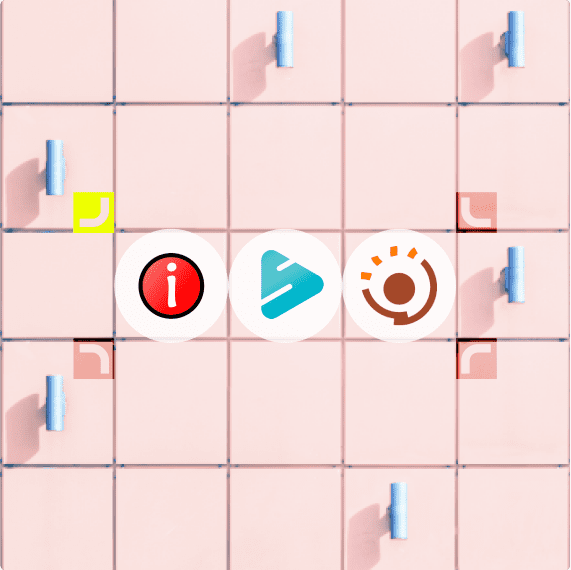 Сервисы для корпоративного обучения
Сервисы для корпоративного обученияОбзор 3 популярных систем для тестирования, аттестации и оценки персонала
Системы тестирования позволяют быстро проводить анкетирование и аттестацию сотрудников компаний и учащихся в учебных учреждениях. Современные системы позволяют не только создавать бланки, анкеты и тесты для печати, но и проводить обучение и анкетирование в онлайн-формате. Именно такие системы будут рассматриваться ниже в обзоре. Основное отличие таких систем от СДО в том, что они направлены не на постоянное обучение и развитие, а на проверку знаний сотрудников. К примеру, вы — преподаватель в ВУЗе и хотите перейти с бумажного анкетирования к электронной системе обучения. С помощью системы тестирования вы можете создать тесты по единому формату, записать студентов на прохождение и проверить результаты по встроенной статистике. Прежде чем выбирать систему, необходимо сначала определить, какие задачи вы планируете решить. Также важно представлять, кем и как система будет использоваться. Затем можно переходить к выбору решений. На российском рынке представлены следующие платформы: Сводная таблица отечественных систем тестирования Платформа Особенность, краткий комментарий Цена от 1. Indigo Простое, но эффективное решение. С помощью Indigo можно создавать тесты и анкеты и отслеживать результаты. от 1000 руб./месяц 2. StartExam Современное решение с приятным дизайном. Есть метод 360 градусов. Позволяет создавать тесты и отслеживать результаты. от 6000 руб./месяц 3. SunRav Более простое решение. Позволяет отслеживать результаты тестов, но для их создания нужно установить отдельную программу. 29 000 руб. единовременно Сравнивать платформы будем по следующим критериям: Доступность платформы. Наличие пробной версии, насколько быстро можно развернуть платформу. Функционал платформы. Какие задачи закрывает — может ли использоваться платформа не только для проверки знаний, но и для оценки персонала (оценка методом 360, психологические тесты, оценка компетенций кандидатов). Формат платформы. Эта система работает на серверах поставщика или требует установки на свой сервер? Есть ли 2 варианта - и облако, и сервер? Интерфейс. Насколько Интерфейс.программы понятен неопытному пользователю? Типы тестов. Сколько есть типов тестов, есть ли нестандартные форматы заданий? Статистика по результатам тестирования. Какую информацию можно получить? Тарифы и цены. Насколько гибкие и удобные тарифы у поставщика. 1. Платформа Indigo — быстрый конструктор тестов [image_block image_link="/wp-content/uploads/2019/02/indigo-interface.png" text="Интерфейс системы тестирования Indigo" background_color="#FFE9E2" shadow_flag="True"] Платформа Indigo доступна на рынке с 2010 года. С ее помощью университеты и государственные учреждения проводят тестирование студентов и персонала. На сайте компании можно посмотреть подробную документацию и скриншоты платформы, а также прочитать отзывы клиентов. Система включена в Единый реестр российских программ для ЭВМ и баз данных. Описание Indigo Доступность платформы. Indigo предоставляют демо-доступ всем желающим опробовать систему. Для этого достаточно нажать на кнопку «Скачать» на главной странице сайта и установить платформу на ПК. Функционал платформы. Indigo позволяет создавать тесты для проверки сотрудников, настраивать email-рассылки, импортировать и экспортировать пользователей в форматах XLS и TXT. В настройках можно менять тип теста, навигацию по вопросам, время прохождения, добавлять пояснения и включать режим обучения (показывает верный ответ при ошибке). В конструкторе можно создавать 5 видов вопросов. Формат платформы. Систему можно установить на сервер или использовать облачную версию. Интерфейс. Indigo имеет простой и понятный Интерфейс. Все кнопки подписаны, и у новичка не должно возникнуть проблем в освоении. Типы тестов. В Indigo можно создавать три типа тестов (контроль знаний, обучающий, опрос). Вопросы можно импортировать или создавать вручную. В конструкторе можно создавать 5 видов вопросов: единственный выбор, множественный выбор, ввод ответа с клавиатуры, соответствие, расстановка в нужном порядке. Статистика по результатам тестирования. Статистика настраивается по следующим метрикам: по баллам, по шкалам, по делениям, по ответам. Отчет выгружается в формате .XLS. Тарифы и цены. Цена зависит от количества пользователей. Минимальные тарифы начинаются с 10 пользователей: для облака — 1 000р в месяц, для сервера — 10 000 рублей единовременно. При покупке бессрочной лицензии (сервер) предоставляются скидки ВУЗам (25%), школам и физ. лицам (50%). Кому подходит Indigo: Подходит больше всего: Подходит меньше всего: Вы планируете проводить анкетирование и тестирование персонала; Требуется оценка методом 360°. Вы ищете решение для учебного учреждения; У вас ограниченный бюджет; Клиенты Услугами Indigo пользуются в основном государственные учреждения и большие компании. Среди клиентов: Газпром, РЖД, Ростелеком, Башнефть, МГИМО, ООН, Минстрой России, ФНС и Lukoil. 2. Платформа StartExam — комплексное решение с современным дизайном [image_block image_link="/wp-content/uploads/2019/02/Startexam-интерфейс.png" text="Интерфейс платформы Startexam" background_color="#FFE9E2" shadow_flag="True"] StartExam — продукт компании Милдсофт. В 2006 году им потребовалась система тестирования, но ни одно из имеющихся решений их не удовлетворило. Тогда Милдсофт решили разработать свою систему — так появилась OpenTest, предшественница StartExam. Сегодня StartExam — это не только конструктор курсов, но и полноценная платформа для тестирования с современным интерфейсом. Описание StartExam Доступность платформы. Для получения демо-доступа к StartExam надо нажать на кнопку «Демо-доступ» на сайте компании и заполнить форму: имя и номер телефона. С вами свяжется представитель StartExam, выяснит, какие решения вам нужны, и по результатам разговора предоставит доступ. Функционал платформы. У StartExam современный интерфейс и широкий функционал: подготовка тестов и опросов, создание центров тестирования, выгрузка отчетов, создание программ обучения, настройка визуализации и брендирования. В конструкторе курсов можно создавать 9 типов заданий, добавлять информационные слайды, настраивать ветвление и навигацию между вопросами. Формат платформы. StartExam предлагает только облачное решение с ежемесячной подпиской. Интерфейс. Хотя у системы широкий функционал, у новичка не должно возникнуть проблем в ее освоении. Интерфейс системы приятен и легок в использовании. Если же вопросы возникнут — можно посмотреть презентационное видео на YouTube:[video_block video='' video_title="Обзор системы тестирования StartExam" background_color="#FFE9E2"] Типы тестов. Всего есть два вида тестов: задание и опрос. Тесты можно импортировать или создавать вручную. Конструктор позволяет создавать 9 видов заданий: единственный выбор, множественный выбор, сортировка, соответствие, текстовый ввод, эссе, шкала Ликерта, видеоинтервью, кросс-рецензирование (метод 360). Статистика по результатам тестирования. В StartExam можно настраивать, какая информация будет выгружена в виде отчета. Всего полей 29, среди них: ФИО, баллы, время, дата начала, процентиль, ID, IP-адрес, оценка доверия, ручная оценка, верификация и др. Тарифы и цены. Стоимость зависит от количества тестирований в месяц. Минимальный тариф — 6000р на 200 сеансов в месяц. Кому подходит StartExam Подходит больше всего: Подходит меньше всего: Вы планируете проводить анкетирование и тестирование персонала; У вас ограниченный бюджет; Нужен не просто конструктор тестов, а полноценная система с большим набором функций; Нужна система без подписки. Требуется оценка методом 360°; Клиенты Решениями StartExam пользуются Splat, Acer, Philips, Mail.ru, Яндекс, Билайн, Efes Russia и другие компании. 3. SunRav Web Class — решение «купил и забыл» [image_block image_link="/wp-content/uploads/2019/02/SunRav-интерфейс-программы.png" text="SunRav - интерфейс программы" background_color="#FFE9E2" shadow_flag="True"] SunRav Software создает программное обеспечение для образования с 1999 года. Web Class — это веб-платформа для проведения тестирования и аттестации персонала и учащихся. С ее помощью можно добавить сотрудников, настроить для них тестирование и проверить результаты. Описание SunRav Web Class Доступность платформы. Для получения демо-доступа выберите SunRav Web Class в разделе «Программы» на сайте компании и нажмите на кнопку «Онлайн Демо». Прочтите инструкцию, нажмите на «Онлайн Демо» и введите логин и пароль. На yotube есть много видеоуроков и скринкастов по работе в программе. Например, по установке платформы: [video_block video='' video_title="Установка SunRav WEB Class" background_color="#FFE9E2"] Функционал платформы. Web Class позволяет приглашать пользователей и назначать тесты. Есть возможность добавить другой язык и добавить перевод отдельных элементов. Встроенного конструктора нет, тесты создаются отдельной программой tMaker. Чтобы ее протестировать, надо нажать на кнопку «Загрузить» на странице продукта. Менять содержимое теста после загрузки на платформу нельзя. Формат платформы. SunRav предлагает только установку на сервер. Интерфейс. У новых пользователей могут возникнуть сложности в навигации внутри программы создания тестов. Типы тестов. Тип теста настраивается на платформе WebClass, всего два типа: контрольный (верно/неверно) и психологический (баллы). В программе tMaker можно создавать следующие виды вопросов: единственный выбор, множественный выбор, открытый, соответствие, упорядоченный список. Статистика по результатам тестирования. В SunRav Web Class есть 4 вида отчетов: групповые, отчеты по темам, результаты пользователей и матрица ответов. Отчеты выгружаются в формате .csv. Тарифы и цены. SunRav предлагает только бессрочные лицензии на свои продукты. Цена на одно устройство — 29 000р. Корпоративная лицензия стоит 95 000р. Предоставляются скидки для образовательных учреждений и при покупке нескольких лицензий. Обновления доступны бесплатно в течение первого месяца, затем их придется докупать. Кому подходит SunRav Web Class Подходит больше всего: Подходит меньше всего: Вы планируете проводить анкетирование и тестирование персонала; Вам нужен встроенный в систему конструктор тестов; У вас ограниченный бюджет; Требуется оценка методом 360°. Вы ищете облачное решение; Клиенты Решениями SunRav пользуются в основном учебные учреждения. Среди клиентов: НГАУ, ОмЭИ, СГУ, МГТУ ГА, Сбербанк, МВД России ГОУИ и другие. Краткое резюме и таблица сравнения Подведем итог и кратко сформулируем особенности каждой системы: Indigo — простая система для создания и проверки тестирований. Конструктор имеет все необходимое для создания простых тестов, а с помощью системы можно следить за их выполнением. Плюс системы в том, что она предлагает как облачную версию, так и установку на сервер по умеренным ценам. Больше всего подойдет государственным и учебным учреждениям. StartExam — облачная система со встроенным конструктором тестов. На фоне других ее выделяет современный дизайн и уникальные функции (например, метод 360 градусов). Конструктор легок в освоении, поэтому для создания тестов не нужно обладать техническими знаниями. Больше всего подойдет компаниям, заинтересованных в более современном решении. SunRav Web Class — облачная система для проверки и учета результатов тестирований. Встроенного конструктора тестов нет, он устанавливается отдельно. У платформы большой функционал, однако потребуется время на исследование всех особенностей. Облачной версии у платформы нет. Больше всего подойдет центрам тестирования и учебным учреждениям. Более подробно и наглядно отличия между системами представлены в таблице сравнения систем тестирования и аттестации. Коротко о таблице. По горизонтали представлены критерии для сравнения и оценки систем, по вертикали — сравниваемые системы. В ячейках таблицы проставлены баллы по следующему принципу: ноль баллов — если критерий сравнения в системе отсутствует; один балл — критерий представлен каким-либо образом; два балла — критерий представлен хорошо; три балла — критерий является преимуществом системы. Сравнительная таблица отечественных систем тестирования Критерий для сравнения Краткая оценка функций и возможностей систем Indigo StartExam SunRav WEB Class Общие характеристики Доступность информации 4 6 4 Техническая документация Есть ли на сайте подробная информация о функциях и возможностях систем, ответы на частые вопросы? 2 2 2 Техническая поддержка Менеджеры оперативно и качественно отвечают на вопросы пользователей? 1 2 1 Наличие пробной версии Доступна ли бесплатная (пробная) версия, которую можно протестировать после регистрации? 1 2 1 Простота использования 8 10 5 Пользовательский интерфейс Насколько просто пользователи и администраторы могут самостоятельно разобраться с функционалом системы, не читая техническую документацию? 2 3 1 Простота администрирования Насколько просто можно управлять пользователями и контентом, настраивать систему? 2 3 1 Гибкость настроек Возможность кастомизации Насколько быстро, просто и гибко можно настроить систему под требования корпоративного стиля? 2 2 1 Возможность интеграции Насколько быстро и просто можно встраиваться в корпоративные информационные системы? 2 2 2 Сравнение функций Управление учебным контентом 5 8 4 Хранение контента Имеется ли возможность загружать тесты, документы и изображения? 0 0 0 Редактирование контента Имеется ли возможность создавать и редактировать учебные материалы? 2 3 1 Создание и проведение тестов Имеется ли возможность создавать различные виды тестовых вопросов? 2 3 2 Мобильное обучение Имеется ли возможность просматривать учебный контент не только с компьютеров, но и с мобильных устройств? 1 2 1
Надежда25 февраля 2019
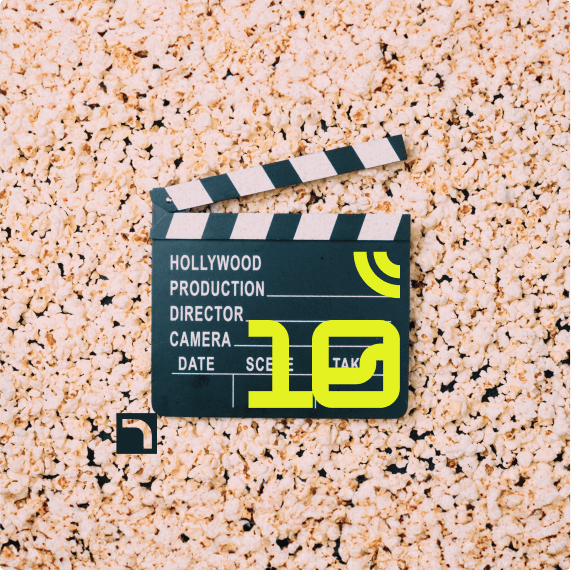 Педагогический дизайн
Педагогический дизайн10 лучших платных и бесплатных программ для записи скринкастов
Скринкаст - это запись видео с монитора, его часто используют специалисты по дистанционному обучению для записи инструкций по работе или обучающих роликов. [image_block image_link="/wp-content/uploads/2019/02/Топ-картинка-скринкасты.png" text="" background_color="#FFE9E2" shadow_flag="True"] Скринкасты пользуются популярностью, потому что урок проходит в формате «смотри и повторяй», ученику не нужно разбираться в сложных инструкциях. Для примера можно посмотреть обучающий ролик для менеджеров по продажам по работе в CRM: [video_block video='' video_title="Инструкция по работе в CRM" background_color="#FFE9E2"] Для создания таких видеороликов есть много программ. Хотя версии программного обеспечения для записи отличаются по цене и функциональности, большинство из них имеют схожие опции: регулируемый видеокадр; встроенный редактор видео; неограниченное время записи; прямая публикация видео в социальные сети. Статья будет полезна тем, кто еще не записывал скринкасты. Мы собрали 10 наиболее удобных и простых в освоении программ, описали их достоинства и недостатки. В статье рассмотрим следующие программы: Сводная таблица программ для записи экрана Программа Ключевые особенности Cсылка на скачивание Бесплатные программы 1. Free cam нет водяных знаков нет ограничений по времени запись закадровых звуков качественное разрешение сохранение и загрузка видео в формате WMV Скачать программу 2. DVDVideoSoft функция скриншота запись диалога в Skype пошаговая инструкция на сайте доступно на 10 языках выходные форматы: BMP, TGA, JPEG, PNG и GIF Скачать программу 3. ShareX полноэкранная запись создание горячих клавиш поддержка служб обмена URL импорт существующих видео водяные знаки и цветовые эффекты Скачать программу 4. CamStudio создание экранного видео конвертация AVI во Flash пользовательский курсор можно создавать короткометражные видео разные параметры качества для вывода видео Скачать программу 5. Ezvid разрешение в качестве 1280 x 720p HD контроль скорости вывода видео быстрая загрузка на YouTube стильный интерфейс подборка популярных треков Скачать программу Платные программы 6. Camtasia Studio добавление подписи к видео встроенная веб-камера покадровое редактирование импорт видео, музыки, фото отдельное редактирование аудио и видео Демо-версия 7. MadCap Flare создание видео с интерактивным контентом форматы вывода: WebM, MP4 и Adobe PDF шаблоны дизайна контента многоязыковая техподдержка бесплатные обновления для платной лицензии Демо-версия 8. FlashBack запись нескольких мониторов встроенная веб-камера добавление водяных знаков различные варианты масштабирования функция TechAssistant для сообщения о дефектах ПК Демо-версия 9. TinyTake общий обмен файлами создание своих сочетаний клавиш общедоступный URL для обмена дружественный прокси-сервер видеоплеер совместим с мобильными устройствами Демо-версия 10. Screencast-O-Matic публикация Vimeo Pro, Google Drive и Dropbox создание скриншотов обширная линейка тарифов под различные потребности пользователей Демо-версия Бесплатные программы Есть много бесплатных экранных рекордеров, которые успешно конкурируют с платными программами. Но следует учитывать, что некоторые программы могут потребовать платное обновление после установки бесплатной версии программного обеспечения. 1. Free Cam [image_block image_link="/wp-content/uploads/2019/02/ispring-free-cam.jpg" text="" background_color="#FFE9E2" shadow_flag="True"] Free Cam - это простой бесплатный экранный рекордер со встроенным аудио/видео редактором. Интерфейс программы понятен интуитивно и привлекателен для пользователя. С помощью Free Cam вы сможете быстро записывать и обрабатывать скринкасты. Несмотря на то, что программное обеспечение бесплатное, в нем нет рекламы и водяных знаков. Ниже показано видео, в котором подробно рассказывается, как установить Free Cam и начать запись с экрана: [video_block video='' video_title="Программа для записи видео с экрана - iSpring Free Cam" background_color="#FFE9E2"] Достоинства: нет водяных знаков и рекламы нет ограничения по времени возможность записи закадровых и компьютерных звуков высокоточное разрешение большой выбор звуковых эффектов вы сможете легко удалить лишние фрагменты в видеозаписи и фоновый шум вы можете сохранять видеозапись в формате WMV и загружать ее сразу на YouTube Недостатки: отсутствует возможность записи с веб-камеры только один формат записи - WMV 2. Free Screen Video Recorder [image_block image_link="/wp-content/uploads/2019/02/DVDvideosoft.png" text=" " background_color="#FFE9E2" shadow_flag="True"] Free Screen Recorder от DVDVideoSoft — легкая программа для записи скринкастов, может записывать диалоги в Skype без ограничений. Приложение полезно для онлайн-конференций в Skype и записи интервью. Есть встроенный графический редактор. В видео рассказывается, как начать работу с DVDVideoSoft: [video_block video='' video_title="Запись видео с экрана с помощью Free Screen Video Recorder" background_color="#FFE9E2"] Достоинства: возможность записывать разговоры в Skype есть функция скриншота несколько разных режимов для записи с экрана есть подробные гайды на сайте разработчика поддержка 10 языков форматы записи: BMP, TGA, JPEG, PNG и GIF Недостатки: записывает звук только через микрофон сохранение записей только в AVI нет встроенного медиаплеера и подробного интерфейса во время работы может появиться реклама нет уведомлений в случае внезапного отключения может установить вредоносное программное обеспечение во время загрузки 3. ShareX [image_block image_link="/wp-content/uploads/2019/02/ShareX_Animation.gif" text=" " background_color="#FFE9E2" shadow_flag="True"] ShareX — это программное обеспечение с открытым исходным кодом. Опытные пользователи могут убедиться, что в программе нет уязвимых мест и вредоносного кода, что особенно полезно для корпоративных пользователей. В ShareX присутствует набор опций, благодаря которым его можно сопоставить с платными экранными рекордерами, например, возможность импортировать музыку и видео, а также делать полноэкранную запись. Эта программа преимущественно предназначена для опытных пользователей и разработчиков. В видеозаписи показано, как скачать и открыть программу, сделать скринкаст и скриншот, закрыть личную информацию и разместить получившееся видео в блог или соцсеть: [video_block video='' video_title="СКАЧАТЬ БЕСПЛАТНО ShareX ОБЗОР ПРОГАММЫ" background_color="#FFE9E2"] Достоинства: можно сделать полноэкранную запись есть “горячие” клавиши для быстрой и удобной навигации поддержка многих служб обмена URL возможность импортировать фото, видео и музыку цветовые эффекты и водяные знаки Недостатки: сложная для использования непрофессионалами отсутствует запись в веб-камеры при загрузке больших файлов выдает ошибку отсутствует встроенный видеоредактор 4. CamStudio [image_block image_link="/wp-content/uploads/2019/02/camstudio-screenshot-01.png" text=" " background_color="#FFE9E2" shadow_flag="True"] Программа CamStudio — хороший вариант для непрофессионального использования с минимальными потребностями в видеомонтаже. Это легкое программное обеспечение с открытым исходным кодом. С его помощью можно создать видео в формате AVI, которые позже могут быть преобразованы в SWF. Несмотря на компактность редактора, он нуждается в дальнейшем развитии: программа не русифицирована, во время скачивания может подгрузиться вредоносное ПО или реклама. В видео рассказано, как установить программу и настроить опции для записи с экрана: [video_block video='' video_title="Настройка CamStudio под Windows 7" background_color="#FFE9E2"] Достоинства: запись экранного видео возможность преобразования формата AVI в Flash можно записывать видеоролики фиксированной длительности много инструментов для настройки записи видео Недостатки: может подгружать вредоносные программы и вирусы не синхронизирует звуковой ряд файлы формата SWF могут замедлить работу компьютера нет интерактивных элементов и анимаций отсутствует техническая поддержка 5. Ezvid По заявлению разработчиков, Ezvid — это самый простой в мире редактор для записи скринкастов. Главное его отличие - высокая скорость записи, так как изначально редактор был разработан для экономии времени пользователей. С помощью Ezvid вы сможете создавать видео и загружать его на YouTube в считанные минуты. Вот почему этот инструмент часто используется геймерами и любителями кино, которым требуется снимать и загружать видеоклипы как можно быстрее. В ролике показано, как загрузить видео, смонтировать его и настроить звуковой ряд: [video_block video='' video_title="Программа для монтажа видео" background_color="#FFE9E2"] Достоинства: разрешение в высоком качестве: 1280 x 720p HD контроль скорости вывода видео быстрая загрузка на YouTube-канал встроенная подборка популярной музыки стильный интерфейс Недостатки: присутствует посторонний шум незначительные ошибки и несоответствия Платные программы При большом выборе бесплатных программ для создания скринкастов многие пользователи выбирают платное программное обеспечение. Платные программы отличает наличие дополнительных функций: встроенная веб-камера; широкий выбор аудио и визуальных эффектов; возможность отдельного редактирования видео и аудиозаписей; техническая поддержка платных продуктов лучше чем у беслатного софта Такие программы подойдут для коммерческого использования благодаря возможности настройки общего доступа к файлам и наличию облачного хранилища. 6. Camtasia Studio [image_block image_link="/wp-content/uploads/2019/02/video-editor-camtasia-annotations.png" text=" " background_color="#FFE9E2" shadow_flag="True"] Camtasia Studio — это многофункциональный инструмент для пользователей, заинтересованных в детальной проработке материалов. Программа позволяет записывать аудио и видео один за другим, впоследствии объединяя результаты. Цена на лицензию составляет 299 долларов, однако технически подкованные люди оценят возможности настройки и усовершенствования работы. Доступна 30-дневная бесплатная пробная версия. Достоинства: можно импортировать существующие видео, фото, музыку доступна функция добавления текста или подписи к видеозаписи аудио и видео можно редактировать отдельно различные варианты масштабирования встроенная веб-камера можно редактировать отдельно каждый кадр Недостатки: цена на редактор одна из самых высоких периодические платные обновления может замедлять работу компьютера ограниченная бесплатная пробная версия 7. MadCap Flare [image_block image_link="/wp-content/uploads/2019/02/ill-flareUI-2x.jpg" text=" " background_color="#FFE9E2" shadow_flag="True"] MadCap Flare — это универсальный мультимедийный инструмент, идеально подходящий для создания интерактивных видеороликов и симуляций. Здесь вы сможете работать в трех режимах записи: ручном, автоматическом или полнокадровом (частота кадров фиксированная). Стоимость годовой лицензии 144 доллара, бессрочной - 428 долларов. Также есть бесплатная пробная версия на 30 дней. Достоинства: можно создавать видео с интерактивным контентом сохраняет ваши шаблоны дизайна контента форматы вывода: WebM, MP4 и Adobe PDF большой выбор доступных визуальных и видеоэффектов многоязычная техническая поддержка бесплатные обновления платной версии продукта Недостатки: на выходе могут появиться водяные знаки возникновение случайных ошибок сложный интерфейс ограниченная бесплатная пробная версия нет меню на русском языке 8. FlashBack [image_block image_link="/wp-content/uploads/2019/02/Flashbackrecorder.jpg" text=" " background_color="#FFE9E2" shadow_flag="True"] FlashBack от Blueberry Software — это утилита для полноэкранной записи с простым и удобным интерфейсом. Программа популярна среди университетских профессоров и студентов, что может объясняться приемлемой ценой. Разработчики предлагают 2 варианта покупки: личная лицензия за 49 долларов или бизнес-лицензия за 99 долларов. Обе лицензии предусматривают бесплатный 30-дневный пробный период использования. Также есть возможность загрузить полностью бесплатную версию без функций редактирования. В видео показано, как сделать запись экрана при помощи программы FlashBack по выбранным опциям, как произвести экспорт видеозаписи и работать с цветом и звуком: [video_block video='' video_title="Как пользоваться BB Flashback Express" background_color="#FFE9E2"] Достоинства: возможность записи сразу с нескольких мониторов функция добавления отличительных и пользовательских водяных знаков встроенная веб-камера различные варианты изменения масштаба и панорамы предоставляет функцию TechAssistant для сообщения о дефектах ПК Недостатки: позволяет импортировать файлы только в формате FBR не отслеживает движение используемых окон ограниченная бесплатная пробная версия 9. TinyTake [image_block image_link="/wp-content/uploads/2019/02/TinyTake.gif" text=" " background_color="#FFE9E2" shadow_flag="True"] TinyTake от MangoApps — это совершенный экранный рекордер, идеально подходящий для коммерческих презентаций и обучения сотрудников. Программа содержит удобную функцию общего доступа, которая позволяет прикрепить выходной файл к любому мессенджеру или отправить его на офисное устройство. Также вы получаете доступ к облачному хранилищу MangoApps. Бесплатная версия доступна только для личного использования. Программа устанавливается на операционной системе Windows 7 и выше. Кроме того, как платные, так и бесплатная лицензия имеют встроенную онлайн галерею. Разработчики программного обеспечения предлагают различные варианты лицензии в зависимости от количества людей в вашей организации. Данные по тарифам TinyTake представлены в таблице: Тарифы TinyTake Основной Недельный тариф Standard Plus Jumbo Business Бесплатно $9.95 $29.95 в год $59.95 в год $99.95 в год $199.95 в год Только для личного использования Коммерческое использование Коммерческое использование Коммерческое использование Коммерческое использование Коммерческое использование Лимит записи видео 5 минут Лимит записи видео 120 минут Лимит записи видео 15 минут Лимит записи видео 30 минут Лимит записи видео 60 минут Лимит записи видео 120 минут Хранилище 2 Гб Хранилище 200 Гб Хранилище 20 Гб Хранилище 200 Гб Хранилище 1 Тб Хранилище 2 Тб Без рекламы Без рекламы Без рекламы Без рекламы Без рекламы Интеграция с YouTube Интеграция с YouTube Интеграция с YouTube Интеграция с YouTube Видео аннотации Видео аннотации Видео аннотации Поддержка E-mail 24x7 Поддержка E-mail 24x7 Поддержка в онлайн чате Достоинства: позволяет создавать собственные сочетания клавиш видеоплеер совместим с мобильными устройствами дружественный прокси-сервер Недостатки: запись видео ограничена 2 часами бесплатная версия имеет ограничение 5 минут для записи видео видео файлы сохраняются только в формате MP4 версии до $ 99 значительно ограничены в возможностях бесплатная пробная версия недоступна 10. Screencast-O-Matic [image_block image_link="/wp-content/uploads/2019/02/preview.jpg" text=" " background_color="#FFE9E2" shadow_flag="True"] Screencast-O-Matic отличает относительно низкая цена и упрощенная бесплатная версия, что позволяет программе конкурировать с бесплатными экранными рекордерами. Это облачное решение, позволяющее загружать данные в хранилище GoogleDrive и Dropbox. Если число пользователей ограничено, вы можете приобрести лицензию на программное обеспечение от 9 долларов в месяц на 10 компьютеров. Стоимость лицензии на 1000 компьютеров начинается от 250 долларов. Также могут появиться дополнительные расходы, связанные с Pro Hosting - это дополнительные инструменты для управления ресурсами. В видео показано, как установить бесплатную версию программы и сделать запись с экрана или веб-камеры, добавить звук, изменить формат: [video_block video='' video_title="Как записывать видео с экрана — screencast-o-matic.com" background_color="#FFE9E2"] Достоинства: создание скриншотов облачное хранилище для каждого пользователя варианты лицензий для разных групп пользователей возможность публикации в Vimeo Pro, Google Drive и Dropbox Недостатки: хостинг без рекламы доступен только при покупке Pro Hosting 15-минутный лимит на загрузку на Screencast-O-Matic.com требуется установка Java множественные незначительные расходы в совокупности приводят к высокой стоимости Вывод Бесплатные и платные инструменты от лучшего программного обеспечения для записи экрана могут быть эффективными методами для работы в Windows. Выбор зависит от характера ваших задач. Для профессионалов, разрабатывающих учебные видеопроекты, подойдет Camtasia. Опытный пользователь с техническими навыками может использовать ShareX. Ну а если вы ищете простой и надежный рекордер для решения поставленных задач, выбирайте Free Cam.
Надежда21 февраля 2019
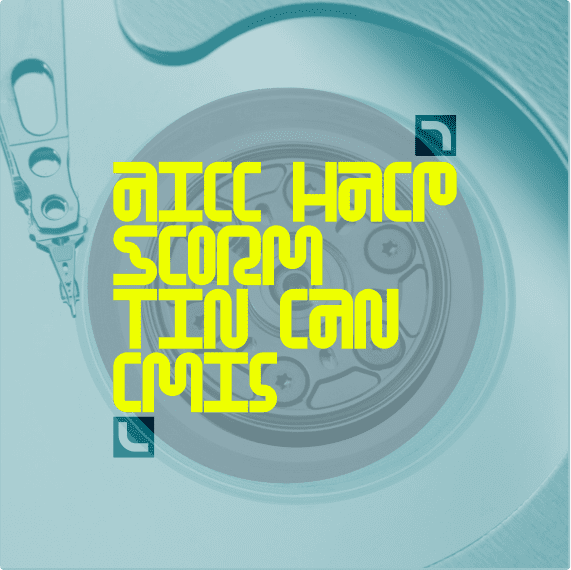 Обучение и развитие персонала
Обучение и развитие персоналаФорматы дистанционного обучения: сравнение форматов AICC HACP, SCORM (1.2 и 2004), Tin Can (xAPI) и cmi5
Системы дистанционного обучения используют различные форматы в зависимости от целей и задач обучения. Форматы курсов в дистанционном обучении (SCORM, Tin Can, cmi5, aicc) - набор правил, которые определяют порядок взаимодействия платформ дистанционного обучения с учебным контентом, хранящимся на сервере. Электронные учебные материалы создают в форматах SCORM, Tin Can cmi5, aicc, чтобы они могли работать на всех системах дистанционного обучения. Эти форматы - устоявшийся стандарт, как .docx .pdf для текстовых документов. В статье мы рассмотрели 5 основных форматов, применяемых в дистанционном обучении: AICC HACP SCORM 1.2 SCORM 2004 Tin Can (xAPI) cmi5 Мы расскажем о функционале каждого из форматов, их сильных и слабых сторонах. В конце статьи вы найдете сводные данные по каждому формату. Из этой статьи вы узнаете, какие стандарты наиболее перспективны в дистанционном обучении, чтобы выбрать современное авторское средство и систему дистанционного обучения. AICC - первый eLearning-формат Название происходит от Aviation Industry Computer-Based Training Committee, что переводится как Комитет по Компьютеризованному обучению авиационной промышленности. Первоначально стандарт был создан для обучения в авиационной промышленности, в значительной степени основанной на изображениях и симуляциях. Формат был создан в 1980-м году и стал самой первой разработкой, применявшейся в системах электронного обучения. В 1998-м году к стандарту aicc был добавлен веб-интерфейс HACP, что позволило избежать междоменных проблем в сценариях. На протяжении своего существования стандарт aicc неоднократно дорабатывался и обновлялся, но ему становилось все тяжелее соответствовать требованиям технического прогресса. Тем не менее именно благодаря aicc разработчики LMS смогли адаптировать видеоконтент под мобильные устройства. Некоторые из приемов aicc до сих пор используются в современных платформах. В пакете aicc содержатся от 4 до 7 файлов, имеющих определенные расширения. 4 из них обязательные: файл описания курса, присвоения, файл-дескриптор и файл структуры курса. Остальные файлы необязательные: взаимосвязи объектов, предпосылок и требований. В эти пакетах могут быть веб-страницы, графика, программы на языке Javascript, флеш и другие ресурсы, обрабатываемые веб-браузерами. В последние годы aicc дорабатывают в новый формат cmi5, о нем расскажем далее. Формат aicc безвозвратно теряет свои позиции в отрасли электронного обучения. Достоинства Недостатки Можно размещать контент на отдельном сервере; Функции ограничены, невозможно отслеживать прогресс; Поддерживает безопасную передачу данных HTTPS. Формат устарел и провайдер электронного обучения не применяют SCORM (1.2 и 2004) - универсальный стандарт электронного курса SCORM (Sharable Content Object Reference Model) — «Эталонная модель объектов контента для совместного использования». Формат был разработан при инициативе Advanced Distributed Learning (ADL - Передовое Распределенное Обучение) в 1999 году. Формат представляет собой набор стандартов и спецификаций для LMS. SCORM - это улучшенная версия стандарта aicc, и на данный момент это самый популярный универсальный стандарт создания онлайн-контента, который до сих пор поддерживается большинством LMS До внедрения этого формата было довольно сложно интегрировать курсы с системой обучения, если содержание не было адаптировано к конкретной платформе. В SCORM 1.2 учащийся не ограничен строгой последовательностью выполняемых заданий и может свободно выбрать любую часть учебного курса. План урока можно адаптировать в зависимости от знаний ученика, статистика успеваемости строго фиксируется, но при этом данные не защищены от постороннего воздействия. SCORM определяет связь между контентом учащегося и СДО, а также способ упаковки содержимого в ZIP-архив. В последней версии стандарта SCORM 2004 появилась функция секвенирования - это правила, определяющие порядок объектов учебного курса, который должен просматривать ученик. В данном формате обучающийся может делать закладки в местах, где он достигает определенного прогресса, и хранить достигнутые результаты. Несмотря на то, что фактически SCORM - это лучший вариант aicc, он сильно ограничен безопасностью браузера и запрещает связь между контентом и LMS, обслуживаемым из разных доменов. Aicc HACP более гибок в этом отношении. Стоит также отметить, что SCORM фактически заимствовал некоторые аспекты из aicc. Например, связь во время выполнения в SCORM относится к предыдущей работе aicc. Достоинства Недостатки Публикация и воспроизведение контента на различных платформах; Нечастые обновления, последние датируются 2009 годом Отслеживание завершения курса и потраченного времени Нет возможности детализировать отчеты Возможность архивировать устаревшее содержимое в стандартном узнаваемом формате Отсутствие углубленного анализа активности пользователей Разработка базового контента или сложных курсов с высокими производственными затратами Традиционный контент SCORM основан на Flash, что может вызвать проблемы на новых платформах и мобильных устройствах, поскольку официально поддержка флеша заканчивается в 2020 году Если остались вопросы о возможностях и принципе работы формата SCORM, смотрите в следующем ролике: https://youtu.be/jD9aKa2Ueds Tin Can (xApi) - улучшенный Scorm-стандарт Tin Can (он же Experience API, или xAPI) - это набор спецификаций, при котором обучающие системы имеют возможность коммуницировать между собой, отслеживая и фиксируя учебные занятия. Когда был представлен формат Tin Can, многие специалисты предсказывали неизбежный упадок интереса к SCORM, но этого не произошло.Tin Can значительно расширил количество информации о процессе обучения, которые обучающий курс передает в СДО, а именно: отслеживание успехов ученика во всех деталях, поддержка обучающих симуляторов, возможность внести отметки и результаты, полученные в режиме реального обучения. Tin Can также создан компанией ADL и является преемником SCORM, он регистрирует активность учащихся и хранит данные для дальнейшего использования. Главное его преимущество в использовании функции Learning Record Store (LRS - хранилище учебных записей): данные об активности учащегося хранятся в архиве LRS и передаются в СДО при выходе в Интернет, при этом весь прогресс обучения сохраняется. То есть для обучения не обязательно наличие активного соединения с веб-браузером. https://www.youtube.com/watch?v=-tD38Q1d4rU Формат электронного обучения Experience API удобен при использовании на мобильных устройствах, он воспроизводится на телефонах и планшетах. Tin Can поддерживает открытый протокол авторизации OAuth, это значит, что данные о результатах обучения довольно сложно фальсифицировать. Достоинства Недостатки Передает статистику по процессу обучения Не все современные LMS поддерживают формат Поддержка различных сценариев обучения: игры, моделирование и симуляция, смешанное обучение Для работы формата нужен отдельный инструмент LRS, который может быть интегрирован в LMS или работать как отдельный сервис Ведется учет всех действий учащегося во время прохождения курса Для обучения и сохрарения статистики не обязателен Интернет Данные курса защищены надеженее, чем в SCORM Корольков Алексей, генеральный директор Websoft, о разнице между форматами SCORM и Tin Can: https://youtu.be/sONQXPHb3is Стандарт cmi 5 — компромисс между функциональностью xApi и универсальностью SCORM Специалисты AICC разработали новый формат сmi5 (Computer Managed Instruction), который позволит избежать многих проблем, связанных с обменом данными на основе языка программирования EMCAScript. Новый формат cmi5 был создан, чтобы исправить недостатки SCORM (отсутствие поддержки мобильного обучения, передача данных только внутри своей системы) и недостатки xAPI (сложная реализация формата). В 2016 году новый формат электронных курсов cmi 5 стал доступен для широкой публики. Фактически cmi 5 - это надстройка над xAPI, позволяющая использовать его в классических СДО. Старые платформы не поддерживают xAPI, поэтому cmi 5 поддерживает мобильное обучение, учащиеся могут проходить курсы в приложениях даже при отсутствии Интернета. Все достижения и прогресс сохраняются и передаются в LMS как только пользователь выходит онлайн. Также cmi 5 позволяет отслеживать любую деятельность студента, включая аудио и видеосообщения, эссе, моделирование, фотографии. Возможно включение интерактивных элементов обучения, социальных техник и игр. В то время как при использовании SCORM пакета учебные материалы хранятся на одном сервере с СДО, cmi 5 позволяет распределенному контенту размещаться практически в любом месте, не вызывая проблем с производительностью. Достоинства: возможность обучения в режиме оффлайн с последующей синхронизацией; беспроблемная реализация: если есть навык работы с xAPI, установка не потребует дополнительных усилий; улучшенная производительность и совместимость со всеми LMS; отслеживает любое действие учащегося. Сравнительная таблица форматов Критерий оценки AICC Scorm 1.2 Scorm 2004 Tin Can (xApi) CMI5 Простая реализация формата - - - +/- + Расширенные возможности отслеживания - - - + + Онлайн и оффлайн доступность - - - + + Совместимость с мобильными устройствами - - - + + Функция секвенирования - - + + + Последовательность курсов - - + + + Завершение, отслеживание потраченного времени, неудач + + + + + Расширенное отслеживание (игры, автономное обучение и пр.) - - - + + Единый балл отчетности - + + + + Отчеты с несколькими баллами - - - + + Отсутствие междоменных ограничений +/- - - + + Вывод Каждый из представленных форматов обладает как достоинствами, так и недостатками, и выбор подходящего протокола зависит от вида контента, который необходимо представить в обучении, и типа LMS, который будет воспроизводить курс. Старые стандарты уже не могут соответствовать современным требованиям электронного обучения к интерактивному контенту и масштабируемости. xApi предоставляет широкие возможности для реализации курсов, но остается невостребованным из-за своей абстрактности и непонятности. Поэтому разработанный еще в 1999 году Scorm до сих пор занимает лидирующие позиции на рынке дистанционного обучения. Но если потребуется воспроизвести SCORM курс на мобильном устройстве, могут появиться сбои в работе. Сmi 5 — это новый игрок на поле дистанционного обучения, разработчики учли как плюсы, так и минусы предыдущих версий. Будучи надстройкой над xApi, он делает формат более узким и пригодным для привычного использования. При этом для пользователей cmi 5 дает более широкие возможности: обучение на любых мобильных устройствах без использования интернета, агрегация данных в LRS и многое другое. От других форматов также его отличает простота внедрения и удобный процесс обучения.
Елена13 февраля 2019
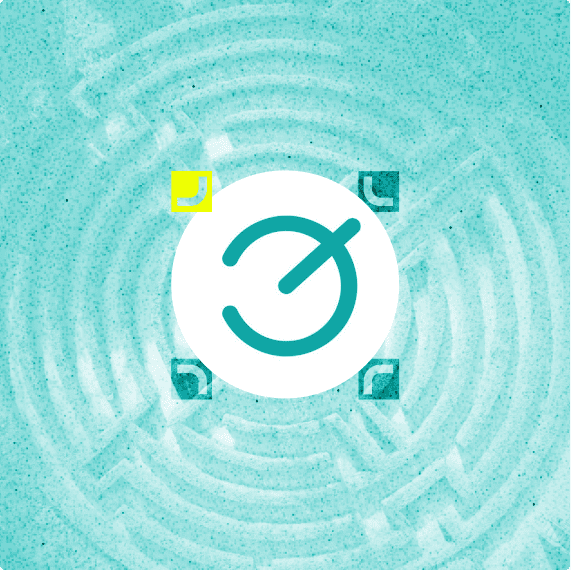 Сервисы для корпоративного обучения
Сервисы для корпоративного обученияОбзор СДО Эквио: возможности и решаемые бизнес-задачи
Чтобы быстро познакомиться с платформой для дистанционного обучения e.Queo, кратко ответим на пять простых вопросов: Что это такое? Кто это разработал? Какими возможностями обладает? Кому интересна и кто ей уже пользуется? Сколько стоит? Эквио — мобильное приложение для дистанционного обучения, ориентированное на задачи среднего бизнеса. Функционал платформы большой и индивидуально подстраивается под заказчика. О компании Во время работы в компании Philip Morris Алексей Вагин многократно сталкивался с проблемой неосведомленности сотрудников крупных компаний в регионах о новой информации. В 2014 году, работая за границей, он был задействован в проекте, охватывающем одновременно рынки Азии, Африки и Восточной Европы. Данный проект был связан с мобильными приложениями и кардинально изменил взгляды Алексея на бизнес-процессы в корпорациях. Той же весной он принял решение оставить занимаемую в Philip Morris должность и создать свой собственный проект, а именно приложение, которое позволит менеджерам и руководителям компаний публиковать свои собственные видеоролики с информацией о новых продуктах и лучших практиках, одновременно проверяя усвояемость предоставленного материала с помощью тестов и опросов. [image_block image_link="/wp-content/uploads/2019/01/Алексей.-Дмитрий.jpg" text=" Алексей Вагин и Дмитрий Костомаров — основатели компании e-Queo" background_color="#E3F9DF" shadow_flag="True"] Таким образом был начат путь e.Queo, который не всегда был легким. Среди трудностей, с которыми столкнулась компания: неоднократная смена команды программистов, девальвация рубля и сокращение бюджетов среднего бизнеса, длительные процессы согласования в глобальных корпорациях. Тем не менее, итоги 2015 года показали, что аудитория найдена и нужно было расширять пул клиентов. Для этой цели Алексей привлек своего бывшего коллегу по Philip Morris и хорошего знакомого Дмитрия Костомарова, который также занялся продвижением сервиса и впоследствии приобрел 10% в проекте. Сегодня e.Queo — это более 60 сотрудников в двух офисах (Волгоградском и Московском), которые постоянно анализируют и развивают сервис, основываясь на реальных потребностях клиента. — Источник: РБК Основные возможности e.Queo Создание видеокурсов и тестов; Приложения для Android, iOS и Web; Видеотека с неограниченным хранилищем; Поддержка PowerPoint презентаций, переведенных в видео или PDF; Поддержка SCORM 1.2 и 2004; Автоматическая проверка ответов пользователя в курсах и тестах; Экспорт отчетов в формате .XLSX; Геймификация: бейджи и магазин подарков; Обратная связь; Рассылка сообщений; Английская локализация. Потенциальные и реальные клиенты На e.Queo стоит обратить внимание компаниям, заинтересованным в мобильном обучении. Решения данной платформы ориентированы на средний и крупный бизнес. «Эквио» обозначила следующие характеристики, которые выделяют платформу на фоне других компаний: повышенная отказоустойчивость и возможность одновременного использования тысячами пользователей за счет применения в архитектуре технологий DevOps (контейнеров Docker на технологиях Kubernetes). Это удобно в случаях неконтролируемого роста количества пользователей или высоких нагрузок (массовом тестировании, просмотре видео, одновременном обучении) Среди реальных клиентов e.Queo преимущественно представители FMCG сектора и компании с большим количеством мобильных сотрудников, например: L’Oreal, Henkel, ГК «Мегаполис», МТС розница, LafargeHolcim и другие. Стоимость e.Queo предлагает облачную версию или установку на сервер (коробочное решение), в обоих случаях цена зависит от количества пользователей. Для облачной версии стоимость 1 лицензии в год (на каждого сотрудника) варьируется от 1000 до 3000 рублей. Установка на сервер стоит от 3 000 000 рублей в зависимости от технических спецификаций заказчика. Коробочное решение пользуется спросом у компаний от 3000 сотрудников. Как получить доступ Для получения доступа к демо-версии платформы нужно заполнить форму на сайте: ФИО, телефон, email, компанию. С вами свяжется представитель e.Queo, выяснит задачи, которые вы планируете решить, и отправит письмо с доступом и ссылками на приложения в AppStore и Google Play. Кроме того, приложение в свободном доступе в магазинах. Любой пользователь может скачать демо-версию приложения и через страницу авторизации связаться с технической поддержкой и запросить демо-доступ. Система глазами пользователя Курсы и брифы Обучающие курсы и рабочие брифы с проверкой понимания сотрудником задач. Курс может включать в себя: видеоматериалы, интерактивные вставки, PDF документ, ссылки на сторонние ресурсы, финальный тест, внутренние ссылки в описании для навигации по приложению. Видеотека Здесь находятся ознакомительные видео, обращения руководства, новости и другие материалы в видеоформате. Тесты и опросы Здесь находятся тесты для пользователя и опросы от компании. Тесты подаются в формате «вопрос-ответ». Опросы являются инструментом обратной связи, через них компания получает фидбэк от своих сотрудников. База знаний Здесь находится каталог рабочих материалов: инструкции, документы, планограммы, сертификаты пользователя. Сообщения Данный раздел используется в качестве информационного канала внутри компании и связи с технической поддержкой. Мои результаты Здесь находится вся информация о пройденных и не сданных курсах пользователя. Моя команда Раздел для руководителей с информацией по результатам подчиненных. Рейтинг В этом разделе пользователь может просмотреть свои награды и баллы, а также узнать о прогрессе своих коллег. Магазин подарков Пользователь может покупать реальные вещи за баллы. Система глазами администратора [image_block image_link="/wp-content/uploads/2019/01/Внутренний-интерфейс-1.jpg" text=" Внутренний интерфейс глазами Администратора платформы" background_color="#E3F9DF" shadow_flag="True"] У приложения e.Queo удобная фильтрация. В любом разделе можно настроить поиск или группировку по категориям и группам. Пользователей можно искать по ФИО, email, логину или ID. Управление пользователями Пользователей можно добавить 4 способами: Добавление вручную (заполнение формы); Импорт файла Excel; Саморегистрация. Пользователь самостоятельно скачивает приложение и задает пароль, если администратор заранее активировал данную функцию для крупных компаний; Генерация. Администратор задает в полях префикс, номер в логине, число необходимых для генерации аккаунтов. Идентификатор и пароль пользователя формируются автоматически. При создании вручную сотруднику указывают логин, пароль и мобильный телефон. По усмотрению можно назначить в группу по региону, роли, должности, команды, отделу и назначению. Всего ролей три: Администратор — руководит платформой и настраивает ее, имеет полный доступ; Руководитель — руководит определенной командой и имеет доступ лишь к ее управлению. Здесь акцент делается на обратную связь, поэтому руководителю доступен раздел «Моя команда», через который он может отслеживать прогресс обучения подчиненных и награждать или штрафовать их. Руководитель также может проходить обучение на платформе; Пользователь — может проходить курсы и тесты, участвовать в опросах, просматривать результаты членов своей команды. Готовых пользователей можно экспортировать в .XLSX файл. При этом вы выбираете, какие группы пойдут в список, а также поля для экспорта: ID пользователя, логин, почту, ФИО, почту руководителя, последняя активность, последнее изменение и дата создания. Управление курсами Следующим разделом в меню администратора являются «Курсы». Курс включает: неограниченное количество роликов (сгруппированных по секциям) с возможностью добавления интерактивных вставок, PDF материалы, ссылки на сторонний ресурс и финальный тест. В меню создания курса можно: Выбрать язык курса: русский или английский; Указать название курса; Указать краткое описание с возможным добавлением внутренних и внешних ссылок; Добавить картинку для мобильной и web-версии; Выбрать категорию; Выбрать загрузку из PDF файла; Указать теги; Дать ссылку на сторонний ресурс; Скрыть или показать курс. После ознакомления с материалами курса, пользователю предлагается пройти финальный тест. Настройки финального теста: Отображение — отображать вопросы и ответы в случайном порядке; Текст результатов — тест пройден, тест пройден на 100%, тест не сдан. Текст может настраиваться администратором платформы для каждого курса. В зависимости от успешности прохождения, пользователю высветится одно из трех сообщений; Экран результатов. Можно настроить отображение результатов в баллах, процентах или не показывать результат совсем. Также можно показывать сдающему правильные ответы и позволять ему смотреть детали ответа. [image_block image_link="/wp-content/uploads/2019/01/Настройки-финального-теста-курса.png" text="Настройки финального теста курса" background_color="#E3F9DF" shadow_flag="True"] Указав настройки, переходим к самому тесту: Тип вопроса — можно задать выбор текстовых вариантов или выбор картинок; Ответ — выбираем варианты ответов и указываем, какой из них правильный. Через вкладку «Содержание курса» добавляется обучающее видео для урока. Для этого нужно создать секцию (группу) и добавить в нее урок. Секций может быть несколько, и внутри каждой может быть несколько уроков. Администратор загружает видео на платформу. В приложении пользователь может выбрать качество воспроизведения: SD (720p) и HD (1080p). Низкое качество лучше подходит для пользователей со слабым интернетом. Также для видео можно создать интерактивные вставки — стоп-вопросы, которые будут возникать в указанном промежутке времени. Есть четыре вида интерактивных вставок: видео, множественный выбор, вопрос с картинками в качестве вариантов ответа и Drag & Drop (вопрос с перетаскиванием вариантов ответа). В меню «Настройка баллов» можно выбрать, сколько баллов дается за каждый тип вопроса, включая интерактивные вставки. Также в этом меню можно указать время на прохождение теста и количество попыток. Видеоканал Здесь находится корпоративная видеотека, куда администратор платформы может загружать видеоролики размером до 200 мб. Лимита на хранилище нет. Загруженные ролики будут доступны всем пользователям платформы, однако вы можете сделать видео видимым лишь для определенных групп. Добавление тестов Данный инструмент позволяет создавать текстовые тесты без видео сопровождения. В настройках теста можно выставить уровень сложности и добавить сертификат при успешном прохождении. Сертификаты брэндируются индивидуально для каждой компании и создаются по единому шаблону. Благодаря этому система автоматически прописывает ФИО сотрудника и наименование пройденного теста. В остальном настройки теста аналогичны тому, как создается курс. Опросы С помощью опросов компания получает любую обратную связь от сотрудников: по пройденным курсам, по проведенному корпоративу, по выступлению сотрудника и т.д. Как и в случае с тестами и курсами, вы указываете вопрос с множественным выбором или выбором картинки. При создании опроса можно включить добавление пользовательских комментариев. Документы Данный раздел используется как каталог для хранения рабочих материалов: инструкций, документов, планограмм. Материалы загружаются в формате PDF и jpeg, png. Файлы добавляются следующим образом: Нажимаем на кнопку «Добавить»; Выбираем папку и подпапку. Новые папки можно сделать видимыми всем сотрудникам или только определенным группам; Добавляем название и описание, выбираем картинку; В содержании набираем тело документа. На этом этапе можно импортировать PDF файл. Готовый файл отобразится у пользователей как каталог в их «Базе знаний». Сообщения Это инструмент для корпоративной рассылки. С его помощью компания может извещать сотрудников, например, о новых курсах на платформе или изменении планов. Для создания рассылки: Нажмите на кнопку «Новое сообщение»; Наберите текст. По желанию можно вставить ссылку на курс или сторонний ресурс; Укажите, каким группам или конкретным пользователям предназначается сообщение. По завершению нажмите на кнопку «Сохранить» — так вы отправите сообщение. На устройство сотрудника придет пуш-уведомление о новом сообщении. Достижения Данный инструмент отвечает за геймификацию. У него есть два модуля: рейтинг и награды. Модуль «Рейтинг» позволяет формировать рейтинг сотрудников. В меню создания рейтинга необходимо выбрать группу, в разрезе которой сотрудник будет видеть свое место в рейтинге. Таким образом, пользователь отслеживает не только свой прогресс, но и прогресс коллег, что положительно сказывается на конкурентной борьбе и повышает мотивацию. В модуле «Награды» создаются уникальные медали (бейджи). Это особые награды, которые могут как положительно, так и отрицательно влиять на баллы сотрудника. Любая награда может быть выдана администратором через административную панель. Руководитель через раздел «Моя команда» выдает только те награды, в настройках которых это предусмотрено. При выдаче награды руководитель может оставить комментарий. Как создать бейдж: Нажимаем на кнопку «Добавить»; Выбираем название, категорию и картинку; Создаем описание (за что пользователь получает награду); Устанавливаем ценность награды в баллах; В «Списке награжденных» через поиск указываем пользователя, которого нужно наградить. Также имеется функционал группового награждения через импорт файла. Дизайн наград разрабатывается «Эквио» индивидуально для каждой компании. Магазин подарков Данный инструмент позволяет создать виртуальный магазин, где пользователи могут тратить баллы на подарки. Клиент может самостоятельно подбирать и приобретать подарки для своих сотрудников, а также может работать с третьей стороной, которая предлагает различного рода сертификаты и универсальные карты в качестве призов. В таком случае клиент обговаривает с третьей стороной, какие именно сертификаты будут доступны в разделе «Магазин подарков» в приложении, и прочие условия, заключает договор и вносит необходимую сумму. Обрабатывать поступающие заказы в административной панели может как администратор клиента, так и представитель третьей стороны, если ему предоставлен доступ. Как добавить подарок: Нажимаем на кнопку «Добавить»; Указываем название, описание и артикул; Добавляем одну или несколько картинок (если у подарка несколько видов); Указываем стоимость в баллах; Указываем доступное количество или выбираем «Не ограничено»; По усмотрению можно указать дату, до которой доступен подарок. В данном разделе предусмотрена фильтрация, которая позволяет отсортировать доступные подарки по возрастанию и убывания цены, а также по новизне. Популярные подарки могут быть выделены администратором меткой «Хит». Главная Данный раздел — личный кабинет пользователя, где он может просматривать свои результаты, продолжать обучение или напрямую перейти к фокусным материалам. Администратор может изменять разделы, отображаемые у других пользователей в приложении на главной странице. По умолчанию видны все: «Продолжить обучение», «Рейтинг», «Фокус месяца», «Моя команда», «Курсы», «Мои результаты», «Видеоканал» и «Тесты». Например, можно зайти в «Фокус месяца» и изменить отображаемые пользователю самые актуальные материалы. Статистика В «Статистике» администратор видит статистику пользователей по категориям. Вся статистика накопительная, поэтому есть возможность формировать рейтинги и понимать степень вовлеченности и полноту усвояемости знаний. Администратор может просматривать статистику по курсам, доступную на платформе в трех режимах: по курсам, по результатам финального теста и по пользователю. Статистику можно сбрасывать или выгружать в виде отчетов. Администратору видна следующая информация: идентификатор; ФИО пользователя; дата начала просмотра курса; общее время, затраченное на курс; статус просмотра PDF материала; баллы за интерактивные вставки; баллы за финальный тест; попытки прохождения финального теста; дата последней активности пользователя; дата и время лучшей попытки по курсу; длительность просмотра видео; список всех вопросов финального теста с вариантами ответов, отметками и правильности/неправильности ответов; процент выбора данного варианта ответа. Аналогично может быть собрана статистика по тестам, опросам, разделам информации, достижениям и SCORM-курсам. Для каждого раздела детализация статистики разная. Краткие выводы о возможностях e.Queo Хотя у мобильных приложений e.Queo широкий функционал, интерфейс интуитивно понятен и не вызывает вопросов при работе. Сильной стороной платформы является геймификация: пользователи могут не только зарабатывать баллы и награды, но и тратить их в магазине, поэтому появляется стимул к обучению. Администратор может быстро создавать курсы с различным наполнением: PDF-материалы для изучения, видеоролики с возможностью добавления интерактивных вставок, ссылки на сторонние ресурсы, ссылки на другие материалы на платформе, финальный тест. Видеотека представляет собой корпоративный видео-портал, который можно использовать как для обучения, так и для развлекательных целей. У e.Queo есть инструменты обратной связи, с помощью которых компании получают отзывы от сотрудников. Особенности e.Queo: Интуитивно понятный дизайн; Приложения для Android, iOS и Web; Геймификация: рейтинги, бейджи и подарки; Корпоративная видеотека с неограниченным хранилищем; Просмотр в офлайн режиме; Функционал подстраивается индивидуально под клиента. Недостатки e.Queo: Android и iOS-версии приложения развиваются параллельно, поэтому обновления могут появляться с опережением для одной из версий; При долгом отсутствии активности пользователя в приложении (период, захватывающий более двух релизов обновлений) система не обновляется автоматически. Требуется переустановка приложения. Бизнес-задачи, для которых подходит e.Queo Рассмотрим подробнее, для каких бизнес-задач больше всего подходит e.Queo. Подходит для: Дистанционное обучение. У e.Queo есть все инструменты для проведения удаленного обучения сотрудников. Их основными клиентами являются компании FMCG сектора, у которых есть филиалы во многих городах. Количество сотрудников на офис не очень большое, а обучать их приходится, поэтому решения e.Queo подходят таким компаниям лучше всего. Мобильное обучение. Сейчас почти у каждого есть смартфон или планшет. С их помощью мы можем не только развлекать себя, но и учиться. e.Queo предлагает приложения для трех основных платформ, чтобы любой сотрудник мог проходить курсы вне зависимости от местоположения и устройства в его руке. Непрерывное обучение. Плюс многих современных СДО в том, что сотрудник может прервать курс и продолжить его на следующий день с того места, где остановился. e.Queo в данном случае не исключение. Допустим, пользователь встретился со сложным вопросом в тесте. Он может прервать курс и освежить знания просмотром видео из видеотеки, а затем вернуться к прохождению курса. Обучение и сертификация партнеров. Допустим, ваша компания производит модные рюкзаки, и вы хотите, чтобы ваши партнеры больше знали о вашей продукции. Вы можете разработать ознакомительные курсы и настроить автоматическую выдачу сертификатов для партнеров за прохождение тестов, а новые рюкзаки представить в магазине подарков. Может использоваться для: Быстрое внедрение. В среднем внедрение платформы занимает от одной до двух недель, однако «Эквио» может реализовать установку за два дня. Время установки зависит от запроса клиента. Не подходит для: Компании с малым штатом. Если в вашей компании меньше 300 сотрудников, то решения, предлагаемые e.Queo, вам не подойдут. У платформы широкая кастомизация, и установка для малого количества сотрудников выйдет слишком дорогой. На этом обзор закончен. Надеемся, что он был вам полезен и помог познакомиться с особенностями и возможностями мобильной платформы. Если у вас есть вопросы, замечания, дополнения к статье, пожалуйста, оставляйте их в комментариях. Хотите рассказать о своем кейсе внедрения дистанционного обучения? Смело пишите, и мы опубликуем вашу статью!
Надежда11 января 2019
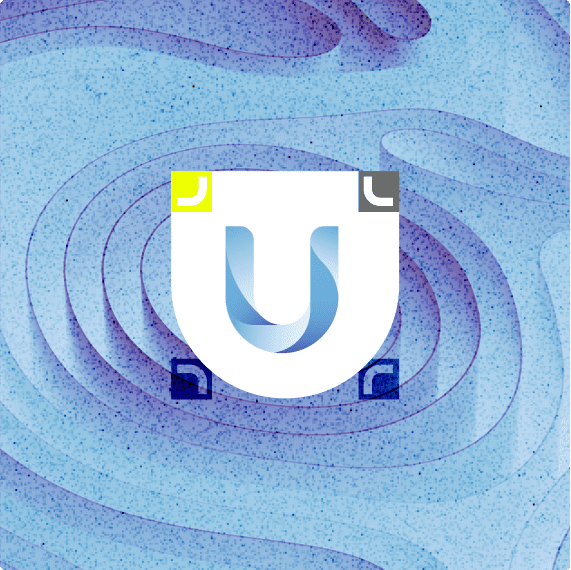 Сервисы для корпоративного обучения
Сервисы для корпоративного обученияОбзор Unicraft: возможности и решаемые бизнес-задачи
Чтобы быстро познакомиться с платформой для онлайн обучения Unicraft, кратко ответим на пять простых вопросов: Что это такое? Кто это разработал? Какими возможностями обладает? Кому интересна и кто ей уже пользуется? Сколько стоит? О платформе Unicraft — электронная платформа для обучения сотрудников, предназначенная для малого и среднего бизнеса. Она проста в управлении, нацелена на быстрый старт и сразу может быть запущена в работу самим предпринимателем. Программа не требует наличия какой-то подготовки или специфических знаний, функционал здесь простой и легко осваиваемый. [image_block image_link="/wp-content/uploads/2018/12/Unicraft-for-lmslist-01.png" text="" background_color="#E8F5FF" shadow_flag="True"] С помощью сервиса можно быстро описать технологии работы компании, упаковать эти технологии в обучающие курсы, назначить сотрудникам обучение, контролировать понимание и применение знаний на практике. Это позволяет сохранять все знания о бизнес-технологиях в компании и быстро распространять их, обучая в первую очередь новый персонал. Результат работы Unicraft - это правильно обученные сотрудники, которые понимают какой продукт они должны производить на своем месте, как это делать лучшим образом, не допуская ошибок в работе. История компании Unicraft начала свой путь как стартап в коворкинге технопарка «СТРОГИНО» в ноябре 2016 года. Впоследствии стала резидентом этого технопарка. Первый клиент - это компания «Гармония уюта», для которой они выстроили эффективный процесс смешанного обучения. В 2017 году команда Unicraft успешно прошла акселерацию в ФРИИ. А в 2018 стала одной из лидирующих команд в акселераторе Ed2.tech. [image_block image_link="/wp-content/uploads/2018/12/Маслов.png" text=" Артем Маслов - основатель компании Unicraft" background_color="#E8F5FF" shadow_flag="True"] Основал компанию Артем Маслов. Примечательно, что весь предыдущий опыт Артема был связан с управлением и развитием бизнеса. Он никогда не работал педагогом, консультантом и не занимался автоматизацией классического обучения. Вот что говорит об этом сам Артём: [quote_second title="Вот что говорит об этом сам Артём:" text="Занимаясь более пятнадцати лет развитием бизнеса, я, как и все, совершал ошибки и принимал неверные решения. Это замедляло рост компании, а ресурсы расходовались впустую. В какой-то момент я начал ясно осознавать, что в основе ошибок сотрудников всегда лежит неверное понимание своего продукта или своей бизнес-функции. Часто ему просто не объясняют понятным языком, как он должен выполнять свою работу, чтобы приносить пользу компании. Это создает сбо, заторы в процессах и тормозит развитие бизнеса." background_color="#E8F5FF"] Unicraft - это наш способ решения данной проблемы. Инструмент, позволяющий компаниям быстрее распространять нужные знания, развиваться и совершать меньше ошибок на пути к своей цели. Структурировать имеющиеся о бизнесе знания, сложить их в цельную мозаику и связать с реальными целями компании. И в то же время проект Unicraft для меня - это не просто платформа для автоматизации внутренней академии. Я вижу большое сообщество единомышленников, заинтересованных в том, чтобы находить ценные знания, улучшать их, обмениваться и быстрее развиваться вместе. Я люблю свою страну и верю, что наше сообщество сможет кратно повысить эффективность использования знаний, а значит и скорость развития технологий, бизнеса и экономики нашей страны.” Основные возможности Unicraft встроенный редактор курсов; возможность создавать видео, аудио и текстовые уроки; поддержка форматов курсов: SCORM 1.2, SCORM 2004, AICC и Tin Can; возможность создавать индивидуальные учебные программы для каждого пользователя возможность управления отдельными группами пользователей; импорт материалов из YouTube, Vimeo и Google Docs, поддержка диалоговых тренажеров; геймификация; возможность следить за успеваемостью сотрудников; импорт пользователей и интеграция с 1C, Битрикс-24, SAP, Active Directory, AmoCRM. Потенциальные и реальные клиенты Платформа Unicraft ориентирована на потребности малого и среднего бизнеса. В первую очередь подойдет тем руководителям, которые хотят быстро перенести свои знания на платформу и повысить квалификацию сотрудников без лишних сложностей. По словам основателя “платформа создана для того, чтобы быстро описывать знания, ведущие к росту результатов, и передавать их сотрудникам. Платформа нацелена на то, чтобы неподготовленному человеку делать это было максимально быстро, просто, удобно,понятно. Платформа сегодня развивается в сторону чек-листов применения знаний на практике и интеграции с бизнес метриками и показателями. Unicraft точно не будет развиваться в сторону комплексной автоматизации HR процессов крупного бизнеса.Сегодня у нас нет цели выходить на этот рынок. Unicraft должен остаться простым и быстрым инструментом для достижения целей компании с помощью управления знаниями и обучения сотрудников” Среди клиентов Unicraft: Pernod Ricard, Zамания, ГК Росохрана, Деловая Россия, ЛОЭСК, Сладкая сказка, Открытая мобильная платформа, GlobalMed, Visotsky Consulting. Стоимость Стоимость решений зависит от количества пользователей, при этом есть как облачная версия платформы с регулярной оплатой, так и коробочная версия с единовременным платежом. Стоимость облачной версии при оплате за год: 10 пользователей: 33 000 руб. 50 пользователей 57 000 руб. 100 пользователей: 95 000 руб. 500 пользователей: 191 000 руб. Коробочная версия распространяется от 100 пользователей и стоит: 300 пользователей: 304 286 руб. 500 пользователей: 409 286 руб. Система глазами администратора Как получить доступ Чтобы получить демо-доступ к платформе необходимо сначала заполнить форму на сайте Unicraft: ФИО, электронная почта, телефон, компания. Далее с вами свяжется представитель Unicraft, выяснит какие задачи вы хотите решить с помощью сервиса и предоставит бесплатный тестовый период на 14 дней. В демо-версии вы можете пройти ознакомительный курс по платформе, изучить весь функционал платформы как со стороны администратора, так и со стороны пользователя. Как управлять курсами При входе в систему вы сразу попадаете в раздел «Курсы». Слева для удобной навигации, расположены разделы, по которым эти курсы распределены. А справа сами курсы. Найти нужный курс можно быстро при помощи поиска. Здесь вы можете как работать с существующими курсами, так и создавать новые. Чтобы добавить новый курс нажмите на кнопку «Создать курс» в правом верхнем углу. Каждый курс состоит из уроков. Как добавлять уроки Каждый курс может состоять из любого количества уроков. Уроки могут как теоретическими, так и практическими. Уроков может быть любое количество и располагаться они могут в любой последовательности. Удобно, что весь курс собирается прямо в интерфейсе редактора курса и для создания курса не нужно переключаться в другие программы. Уроки делятся на теоретические и практические. Теоретические уроки делятся на видео, аудио и текст с картинками. Текстовый урок можно как создать на платформе во встроенном редакторе, так и загрузить в виде готового файла или ссылки на Google Docs; Аудио и видео уроки можно либо загрузить на платформу, либо указать ссылку на YouTube или Vimeo. Последний сервис рекомендуется использовать тем, кто желает защитить свои видео от скачивания. Изначально на платформе установлено ограничение на максимальный размер файла. 200MB для аудио и 500MB для видео. Это сделано для того, чтобы студенты с низким качеством соединения не испытывали проблем с прохождением курса. Ограничения могут быть сняты администратором Unicraft по вашей просьбе. Практические уроки создаются во встроенном редакторе. Это могут быть: Тесты с одним или несколькими вариантами ответа; Задания с развернутым ответом, которые проверяются вручную тренером; Экзамен финальное задание, где сотрудник должен дать более исчерпывающий ответ. Экзаменом проверяются итоговые знания по курсу, и при добавлении он автоматически ставится в конце курса. В «Дополнительных параметрах» можно настраивать проходной балл, функцию стоп-урока (когда прогресс студента блокируется до того момента, как он ответит правильно), ограничить количество попыток, установить случайную выборку вопросов из общего количества (это значит, что при пересдаче пользователь увидит новые вопросы). В заданиях и экзаменах,подразумевающих ручную проверку, можно добавить подсказку для тренера. Это удобно в том случае, если создатель курса и тренер - это разные люди, либо когда нужно установить единые критерии проверки для задания. Примечательно, что уроки можно редактировать и дополнять и после создания курса. Прямо в процессе обучения. Все пользователи,которые уже прошли курс, получат уведомление о том, что в курс добавлены новые знания и платформа предложит ознакомиться с ними. [image_block image_link="/wp-content/uploads/2018/12/Unicraft-for-lmslist-09.png" text="После обновления курса, студенты получают письмо на почту" background_color="#E8F5FF" shadow_flag="True"] В этом же разделе на курс можно назначить тренера и студентов. Как работать с планами развития План развития — это программа обучения из нескольких курсов, идущих в заданном порядке. Такие планы нужны, чтобы объединить и выстроить в логической последовательности курсы для обучения конкретной должности. Например, можно создать план развития для менеджера по продажам и план развития для специалиста отдела логистики. В начале в эти планы могут быть включены одинаковые курсы “О компании” и “О продукте”, а далее курсы будут отличаться. У продавца скорей всего это будут курсы “Воронка продаж” и “Конкуренты”. А у логиста “Работа с перевозчиками” и “Складские запасы”. Созданные и запущенные в обучение планы можно изменять в любой момент, добавляя туда новые курсы или убирая неактуальные. Для создания плана перейдите по вкладке «Планы развития» в меню слева и нажмите на кнопку «Создать план» в правом верхнем углу. Затем придумайте название и добавьте в план необходимые курсы. Здесь же,в соседней вкладке, можно назначить на этот план развития пользователей или снять с обучения уже назначенных. Как добавить пользователей Нажмите на вкладку «Пользователи» в меню слева. Вы можете добавить пользователей вручную по одному, импортировать их списком из .CSV файла, либо заказать у Unicraft интеграцию с вашими учетными системами для автоматического импорта. Во время импорта из CSV можно сразу указать необходимую роль или добавить студента в нужную группу. Для каждого пользователя вы должны выбрать роль: администратор, менеджер, тренер или студент. Администратор. Дает полный контроль над платформой: управление пользователями, группами, курсами и планами развития. Доступ ко всей статистике. Также имеет вложенные возможности всех нижестоящих ролей. Менеджер. Это управляющие в группах, созданных администратором. Они могут управлять пользователями, назначать их на курсы и следить за их успеваемостью. В отличие от администратора менеджеры не могут вносить изменения в учебные курсы и планы развития. Тренер. Они проверяют ответы на задания по курсам. Наставникам доступен интерфейс проверки заданий, где они могут принимать ответы или просить студента уточнить. Студент. К этой роли относятся сотрудники, проходящие обучение на курсах и программах. Внутри платформы реализовано общение между студентом и преподавателем, пользователи могут отправлять друг другу фото с телефона, добавлять видео и текстовые файлы. Как работать с группами Группы созданы для того, чтобы руководитель филиала или отдела мог управлять обучением в своем подразделении. Менеджер имеет тот же функционал, что и администратор (за исключением редактирования учебных материалов), но только в рамках в своей группы. Чтобы создать новую группу, нужно перейти в раздел «Группы» в меню слева и нажать на кнопку «Создать группу» в правом верхнем углу. В интерфейсе группы администратор может: добавить пользователей; назначать менеджеров, которые будут управлять обучением в группе; добавить планы развития; добавить отдельные курсы. По каждой группе можно выгрузить отчет об успеваемости в формате CSV. Для этого надо кликнуть по иконке напротив названия группы. Как проверять ответы на задания Пользователей с ролью тренер администратор может назначать на курс. Тренеры, назначенные на курс, получают на проверку ответы студентов. Ответы студентов можно либо принять, при желании наградив орденом особо отличившихся, либо сделать замечание и отправить на уточнение. В базовой версии у тренера нет возможности “Не принимать” ответ, но вот как это объясняет сам основатель Артем Маслов: “Мы создали эту платформу для того, чтобы люди передавали знания,обучая других. Возможность провалить задание или экзамен мы убрали умышленно, потому что результат обучения в нашем понимании достигается только тогда, когда тренер подтверждает, что студент правильно усвоил знания. В этот момент подтверждается передача. В противном случае - это неуспех и нужно задавать уточняющие вопросы или повторять цикл обучения. [quote_second title="В базовой версии у тренера нет возможности “Не принимать” ответ, но вот как это объясняет сам основатель Артем Маслов:" text="Мы создали эту платформу для того, чтобы люди передавали знания,обучая других. Возможность провалить задание или экзамен мы убрали умышленно, потому что результат обучения в нашем понимании достигается только тогда, когда тренер подтверждает, что студент правильно усвоил знания. В этот момент подтверждается передача. В противном случае - это неуспех и нужно задавать уточняющие вопросы или повторять цикл обучения." background_color="#E8F5FF"] По запросу клиента мы возвращаем тренеру возможность не принять ответ. Правда за всю историю нас только однажды попросили об этом” Как получить обратную связь по курсу После прохождения курса студенту предлагают оставить отзыв. Он может оценить курс в диапазоне от 1 до 5 звезд и сопроводить их при желании текстовым комментарием. В зависимости от количества звезд студенту предлагается выбрать различные клише, чтобы резюмировать свои впечатления о курсе. Готовые отзывы прикрепляются к курсу, а также приходят администратору на почту. Как узнать результаты обучения сотрудников Unicraft гибкая система аналитики, есть статистика по прохождению курсов, отчеты по успеваемости в разрезе групп и отдельных пользователей по успеваемости, по достижениям (количество медалей и баллов), по количеству пересдач. За успеваемостью пользователей можно следить во вкладке «Статистика». Здесь есть два раздела: курсы и сотрудники. Можно также узнать статистику отдельной группы, для этого надо нажать выбрать эту группу в специальном фильтре. Из раздела «Курсы» вы можете узнать сколько сотрудников назначено на тот или иной курс, сколько из них его завершило, средняя эффективность (отношение набранного количества баллов к максимально возможному) и количество превосходных ответов. Выбрав отдельный курс, вы получите более подробную информацию: список студентов, назначенных на курс; набранные баллы; эффективность по курсу; превосходные ответы; пересдачи; дата начала обучения; процент завершения курса (или дата завершения, в случае когда курс пройден полностью). В разделе «Сотрудники» можно также увидеть сводные показатели успеваемости по каждому: количество назначенных курсов, общий балл, прогресс по всем курсам, средняя эффективность, превосходные ответы и пересдачи. Выбрав отдельного сотрудника можно получить уже полную информацию по каждому курсу. Напротив каждого курса расположена специальная кнопка с изображением супервизора. Она позволяет быстро провалиться в каждый курс и увидеть его глазами студента. Посмотреть как именно он отвечал на тесты и задания, на каком моменте остановился, где отличился, а где допустил ошибки. Геймификация Элементами геймификации выступают баллы, медали за выполненные задания, эффективность, шкалы прогресса и уведомления на электронную почту. Балл — это оценка за пройденный курс, может быть уменьшена в случае неправильных ответов; Медаль — выдает тренер, если по установленным критериям считает ответ студента выдающимся; Эффективность — отношение количества набранных баллов к максимально возможному; Шкалы прогресса — показывают студенту сколько процентов курса уже пройдено,а сколько еще впереди; Уведомления — о необходимости пройти назначенные курсы платформа высылает сотруднику на почту, когда тот не появляется некоторое время. Сертификаты — после прохождения курса студент может скачать сертификат о завершении. Дополнительные возможности Базовая версия Unicraft может быть дополнена дополнительными функциями по запросу клиента. Есть два основных сценария: Платформа используется для продажи курсов и внешнего обучения. И тогда она интегрируется с продающим лендингом, инструментами эквайринга. Появляется возможность устанавливать стоимость курса, скачивать специальные отчеты. У студентов после окончания обучения появляется возможность скачать сертификат. Платформа используется для повышения результатов в бизнесе с помощью обучения. Тогда она интегрируется со специальными дашбордами, отображающими текущие результаты работы сотрудника. Курсы связываются с бизнес-показателями и система начинает рекомендовать обучение в зависимости от текущих показателей бизнеса. На платформе есть возможность общения преподавателя с учеником. На платформе пользователи могут отправить друг другу файлы, загрузить фото с телефона, добавить видео или текстовые файлы. Платформа переведена на русский, английский и китайские языки. Для коробочной и облачной версии возможна работа по системе white label с полным использованием фирменного стиля и логотипов клиента в интерфейсах платформы. Краткие выводы о возможностях Unicraft Unicraft — платформа для обучения сотрудников, предназначенная для малого и среднего бизнеса. Администратор может настроить ее за один день и начать обучать сотрудников во всех филиалах. Программа не требует наличия какой-то подготовки или специфических знаний, функционал здесь простой и легко осваиваемый. Редактор курсов интуитивно понятен: курс можно создать прямо с экрана смартфона, пока находитесь в пути. В то же время простота накладывает свои ограничения. В встроенном редакторе нельзя, например, создавать сложные анимированные курсы с нелинейным сюжетом. Преимущества Unicraft: позволяет быстро создавать курсы и имеет интуитивно понятный интерфейс и приятный дизайн; наличие геймификации; возможность выбора как облачной, так и коробочной версии; приложение работает очень быстро,не перезагружая окно (используется технология SPA); возможность дополнения материалов в любой момент времени с автоматическим дообучением сотрудников. Недостатки Unicraft нет встроенных форумов и блогов для обсуждений; нет вебинарной комнаты; нет полноценной поддержки очного обучения. Бизнес-задачи, для которых подходит Unicraft Рассмотрим подробнее, для каких бизнес-задач больше всего подходит Unicraft LMS. Подходит для: Дистанционное обучение. Ключевые факторы при выборе системы дистанционного обучения для многих компаний — это простота использования, а также стоимость внедрения СДО. Unicraft удовлетворяет обоим критериям. Допустим, у вас большая компания и есть офисы в нескольких городах. В Unicraft вы можете быстро создать учебные курсы и программы обучения для каждой должности, а далее закрепить менеджера за каждым офисом, а те в свою очередь будут управлять обучением нового персонала. На платформе используются современные технологии, есть пагинация страниц, так что вам будет удобно работать и с тысячами пользователей или курсов. Быстрое проведение дистанционного обучения. Зарегистрировать аккаунт в Unicraft можно в первый же день, и сразу же приступить к работе. Работа в редакторе не вызывает вопросов, однако для понимания всех функций желательно пройти ознакомительный курс. Причем тарификация начинается от 10 пользователей и будет интересна и маленьким компаниям; Непрерывное обучение и пополнение базы знаний компании. Unicraft построена так, что знания в ней могут обновляться постоянно. Независимо от того прошел уже сотрудник курс или нет, материалы могут быть добавлены или изменены в любой момент времени. При этом каждый сотрудник получает оповещение по электронной почте и система берет на контроль, чтобы каждый ознакомился с новыми материалами. Персонал будет своевременно узнавать, если их записали на новый курс, а тренеры будут получать уведомления об успеваемости. Сотрудники могут пересдавать тесты, если что-то не получается, а геймификация поддерживает интерес к обучению в тонусе. Обучение и сертификация партнеров. Вы можете одновременно обучать на платформе как собственный персонал, так и проводить сертификацию партнера. Используя встроенные инструменты тестирования можно настроить выдачу сертификата при получении определенного балла сотрудником. Также можно делиться с партнерами новинками в своей продуктовой линейке. Напомним, что все пользователи получают уведомления при появлении новых материалов в каталоге продукции. Может использоваться для: Мобильное обучение. Преимущество мобильного обучения заключается в том, чтобы иметь возможность проходить интерактивные курсы, тесты и задания в любом месте, где бы ты ни находился. Unicraft имеет адаптивный интерфейс и 50% существующих клиентов проходят обучение с мобильных устройств. В марте 2018 года обещают выпустить отдельное мобильное приложение. Краткосрочные проекты. Например, происходит слияние вашей компании с другой. С помощью Unicraft вы сможете подготовить сотрудников заранее и в краткий срок: прояснить политику новых союзников, рассказать об их продукте и т.д. Смешанное обучение. С помощью Unicraft можно управлять и очным обучением. Но с некоторыми неудобствами. Очные мероприятия и тренировки нужно будет создавать в виде таких же учебных курсов, как и дистанционное обучение. Не подходит для: Комплексная автоматизация HR-процессов в в крупных компаниях. Как правило, в крупных компаниях СДО стараются приобретать в составе комплексного решения для автоматизации HR процессов. Таких как подбор сотрудников, оценка, кадровый документооборот и делопроизводство, планирование бюджетов на очное обучение. В таком случае платформа Unicraft вам не подойдет и вам необходимо смотреть в сторону массивных Enterprise решений. Комплексная оценка знаний и навыков. СДО — это лишь один из инструментов HR-менеджера, который помогает организовать дистанционный процесс обучения. Помимо этого возникает потребность проводить опросы «360 градусов», оценку персонала, измерять его компетенции. Этого функционала в Unicraft пока нет. Автоматизация работы ВУЗа. В Unicraft возможно обучать студентов, но нет возможности ставить оценки в общепринятой пятибалльной системе, вести журналы посещаемости и разбивать обучение на семестры.
Вероника05 декабря 2018
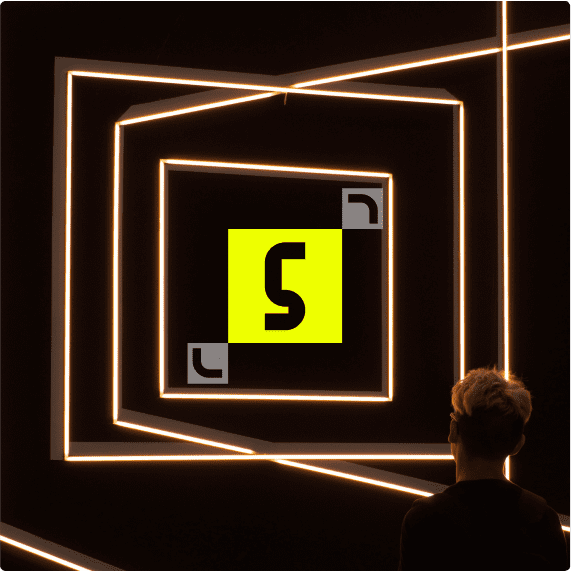 Обучение и развитие персонала
Обучение и развитие персоналаДистанционное обучение: 5 советов по организации elearning в компании
Дистанционное обучение становится все более актуальным. Используя современные технические достижения, вы можете одновременно повышать квалификацию сотрудников из филиалов, оперативно доносить и обновлять информацию, потому что та информация, которая была актуальна вчера, сегодня уже устарела. [image_block image_link="/wp-content/uploads/2018/09/Иконки-5-советов.png" text="" background_color="#FFEBD9" shadow_flag="True"] Как организовать дистанционное обучение с нуля? Вы сотрудник отдела обучения, и понимаете, что для оптимального развития бизнеса вам нужно внедрить eLearning в компанию, но не знаете, с чего начать? Тогда вам, возможно, окажутся полезными приведенные ниже советы. Совет 1. Поставьте цели и задачи Если вы поставите цель: запустить дистанционное образование, чтобы просто научить сотрудников, то получите обучение ради обучения, это заведомо ложный путь. А вот если вы желаете, чтобы через определенное время после внедрения eLearning ваши сотрудники приобрели необходимые навыки, то вы нацелены на результат. Неправильная цель Правильная цель Запустить дистанционное обучение, чтобы сотрудники в свободное время могли изучать инструкции К открытию нового филиала к 1 июля в Воронеже нужно обучить штат из 50 продавцов, 20 торговых представителей по продуктовой линейке из 10 бытовых насосов Продумайте критерии, по которым можно будет оценить, успешно вы внедряете онлайн-обучение или нет. Например, после прохождения обучения в вашей компании выросли продажи, сократились расходы на тренеров, которым раньше требовалось ездить по регионам (оплата командировок, проезда и проживания) и т.д. Определите краткосрочные и долгосрочные цели. Используйте тактику “маленьких шагов”. Например, краткосрочной целью может быть запуск пилотного проекта или создание тизера вашего дистанционного обучения. Долгосрочные цели ставятся на год-два вперед. Когда вы уже запустили дистанционное обучение и прошли пилотный проект (о котором поговорим дальше подробнее). Неправильная задача Правильная задача Автоматизировать HR-процессы с помощью системы дистанционного обучения Обучить сотрудников осуществлять миграцию между базами 1С Поставьте цели, определите задачи и выработайте план, по которому будет двигаться завтра, через месяц и через год после начала обучения. Разделите весь процесс на этапы. Совет 2. Выберите инструменты под свои задачи Как правило, при внедрении дистанционного обучения используются такие инструменты: вебинары, электронные курсы, видеолекции и тесты. Вы можете собрать программу обучения используя только один инструмент или используя так называемое смешанное обучение — чередовать вебинары, курсы, видеолекции, тесты и даже очные занятия. Для организации смешанного обучения подойдут системы дистанционного обучения (еще называют СДО, Learning Management System, LMS) - они закрывают все задачи: можно назначать электронные курсы и тесты, проводить вебинары, вести календарь очных занятий. Подробнее, что эта за система, читайте в LMS: руководство по использованию. Рассмотрим подробнее для каких целей лучше использовать каждый из инструментов. Вебинар Вебинары нужны в случае, если при проведении занятия нужна обратная связь. Это занятие, которое проводится онлайн, причем спикер может находиться в любом месте, будь то офис компании, кафе или дом. Присутствовать на вебинаре могут одновременно сотрудники из нескольких филиалов, при этом качеств обучения не страдает, а расходы на очные занятия сокращаются. Читая материал в формате вебинара, вы можете одновременно показывать презентации, включать видеоролики, отправлять участникам ссылки на ресурсы. В свою очередь участники могут пользоваться чатом, задавать вопросы. Лекцию вы сможете записать и отправить сотрудникам для закрепления материала. Необходимо отметить, что вебинар — не самый экономный вариант обучения. Бизнес-тренеру нужно готовиться к занятию, которое не все ученики смогут посетить в силу занятости. Вебинары подойдут для презентации простых товаров, небольших групповых занятий. Обычно вебинаров достаточно для обучения в компаниях до 100 человек. Если планируете проводить вебинары, советуем ознакомиться с книгой М. Мердока «Взрыв Обучения: 9 правил эффективного виртуального класса». [image_block image_link="/wp-content/uploads/2018/09/ispring-blog-image-1521477628-625.jpg" text="" background_color="#FFEBD9" shadow_flag="True"] Из книги узнаете, как избежать типичных ошибок при проведении вебинара и управлять вниманием слушателей. Система дистанционного обучения (СДО) Это виртуальный класс, в котором обучение происходит в любой точке мира, пользователям можно назначать учебные курсы, организовать тестирование, провести вебинар. СДО используют для решения следующих задач: Создать учебную базу компании. В системе можно электронные курсы, видео, тренажеры, инструкции, книги и тесты. Базой данных сможет пользоваться любой из ваших сотрудников, где бы он ни находился. Удаленно обучать персонал. Вы сможете назначить отдельный курс для любого из сотрудников или целой группы. Проверять знания сотрудников. Для вашего удобства в системе есть возможность составить статистику успеваемости, посещаемости и прогресса для каждого из сотрудников. Организовать обмен опытом. Во внутренних чатах ученики могут обмениваться мнениями по поводу изученного материала, задавать вопросы более опытным работникам и наставникам. Например, необходимо провести обучение сотрудников отдела продаж. Из теоретического материала оформляется курс обучения, а на вебинаре коуч дает практическое задание и отвечает на вопросы учеников. Еще один кейс применения систем дистанционного обучения: Если вы хотите запустить дистанционное обучение побыстрее, оптимальным решением для вас будет выбор облачной платформы. При использовании системы с установкой на сервер вы можете столкнуться с проблемами. Например, вам может потребоваться IT-специалист для ее установки и обслуживания, и если в вашей компании нет такого полезного человека со специальным техническим образованием, дополнительные расходы вам обеспечены. Срок запуска — 3-4 месяца. Облачные системы не требуют установки на сервер, для работы с ними нужен лишь доступ в интернет. Запустить ее вы сможете за 1-2 дня, а обучение можно начать сразу после регистрации. Управлять ею сможет 1 человек, не обладающий специальными навыками. Если планируете использовать СДО, вам будет полезна статья-обзор популярных систем дистанционного обучения. Редактор курсов У некоторых платформ, например Docebo есть встроенный редактор, но он имеет ограниченный функционал, например нельзя создавать тесты после курса. Поэтому сразу советуем приобрести 1 лицензию редактора. Существующие решения можно изучить в статье-обзоре редакторов курсов. Если вы знакомы с программой PowerPoint, то с легкостью сделаете слайды с текстом и графикой, в которые можно добавить анимацию, записать видео. Вам понадобятся инструменты для создания электронных курсов и тестов. Выбор инструментов играет большую роль на стадии верстки электронного курса. И даже если нет специального образования, то помогут простые в использовании сервисы iSpring Suite. В статье профессиональный разработчик Олег Буйлов пишет: «iSpring Suite можно рекомендовать для экономичной и быстрой разработки стандартных курсов своими силами». Этот продукт упростит процесс создания курсов. Редактор удобен тем, что это не самостоятельная программа, она дополняет PowerPoint. Также в редакторе есть возможность добавлять в слайды интерактив, используя отдельные приложения. Библиотека редактора нацелена на российскую аудиторию, что поможет вам при оформлении презентаций. И по цене редактор iSpring Suite значительно дешевле аналогов. Совет 3. Разрабатывайте электронные курсы на старте самостоятельно Разработка курсов — это дорого. Самый простой курс из слайдов обойдется вам от 50-300 тысяч рублей. Видеокурс с возможностью интерактива и диалоговыми тренажерами может стоить до 1 млн. О том, из чего складывается стоимость курса можете почитать статью. [image_block image_link="/wp-content/uploads/2018/09/Таблица-Диаграмма.png" text="" background_color="#FFEBD9" shadow_flag="True"] На старте проекта придется вносить много правок в существующий курс, а с подрядчиками это сделать сложно. К тому же без навыка разработки курсов вы не сможете составить правильное техническое задание для подрядчиков. Как следствие, получаете плохой результат и напрасно потраченные деньги. Также сторонние разработчики могут не знать особенностей вашего бизнеса, а потому не обеспечат должного экспертного уровня. На старте проекта курсы можно сделать самостоятельно, это значительно дешевле. А уже при масштабировании elearning на всю компанию, можно обратиться к сторонним разработчикам. На тот момент вы уже “набьете шишки” и будете точно знать, как выглядит работающий курс. Совет 4. Создайте тестовую группу и проведите пилотный запуск проекта Пилотный запуск — это тест-драйв вашего курса. С его помощью вы сможете оценить качество системы обучения, найти ошибки и сделать материал максимально полезным. В корпоративном обучении часто недооценивают значение пилотного запуска, вследствие чего сотрудники неохотно обучаются по неотработанной системе. Запуск системы обучения сразу после разработки без отлаживания на фокус-группе может сильно снизить ее эффективность и приведет к потере времени и денег. Для проведения генеральной репетиции вашей системы обучения вам понадобится тестовая группа. В компании может быть довольно большое количество сотрудников. Ни к чему проводить занятия сразу со всеми. В тестовую группу можно взять небольшое количество потенциально лояльных компании сотрудников, после работы с которыми вы определите слабые места выбранной системы обучения. Из опроса фокус-группы вы поймете, сложно или легко было использовать систему, как открылся курс и какие трудности возникли в процессе. Для фокус-группы достаточно 10 специалистов. Обкатывают обычно на опытных сотрудниках, представителях отдела продаж. Обратная связь очень важна. Составьте максимально подробную анкету, чтобы не упустить важных моментов. Пусть она включает несколько десятков вопросов. Анкета поможет вам быстро обработать информацию, и после того, как она будет собрана, вы внесете необходимые изменения в систему и сделаете доступнее для своих сотрудников. Анкета для обратной связи может включать такие вопросы: Что понравилось в курсе? Было ли обучение интересным? Удобно ли было изучать материал? Какие дополнения можно внести? Встречались ли ошибки? Какие навыки вы получили после прохождения курса? Чем занятия помогут в вашей работе? Материал курса подобран последовательно? Встречались ли сложные вопросы? Работает ли обратная связь? При проведении опросов выделите для себя людей, которые наиболее активно и развернуто дают ответы и предлагают варианты улучшения системы. Это поможет сформировать собственный коллектив внутренних экспертов. Активное взаимодействие с ними поможет вам делать работу продуктивнее. Пользуясь их опытом и советами, вы сформируете новые идеи для развития компании. Выберите приемы для их мотивации. Для сбора обратной связи используйте отчеты в СДО. Современные системы имеют десятки различных отчетов, которые не только помогут оценить знания, но и оценить сложность курса. Подробнее о том, как метрики в СДО помогают сделать обучение эффективнее читайте в статье. Например, iSpring Online имеет ряд метрик, которые помогут оценить работоспособность курса: анализ ответов и количества попыток - позволит узнать среднюю оценку и распределение ответов пользователей по каждому вопросу. [image_block image_link="/wp-content/uploads/2018/09/004.png" text="" background_color="#FFEBD9" shadow_flag="True"] отбор популярных материалов - вы сможете узнать, какие материалы наиболее популярны среди пользователей и имеют больше просмотров. Используя эту информацию, вы сможете предлагать наиболее актуальный контент.[image_block image_link="/wp-content/uploads/2018/09/005.png" text="" background_color="#FFEBD9" shadow_flag="True"] расчет средней длительности просмотра - о времени, проведенном пользователем на конкретных слайдах.[image_block image_link="/wp-content/uploads/2018/09/006.png" text="" background_color="#FFEBD9" shadow_flag="True"] наличие обратной связи - вы сможете проводить различные опросы для улучшения своего контента.[image_block image_link="/wp-content/uploads/2018/09/007.png" text="" background_color="#FFEBD9" shadow_flag="True"] Если ваши сотрудники учатся с удовольствием, если вы видите положительные результаты, процесс обучения внутри компании оптимизирован - значит система работает на бизнес. Совет 5. Проведите PR-кампанию дистанционного обучения Внутренний PR поможет поднять авторитет дистанционного обучения, ваши сотрудники будут заниматься по собственному желанию, а не по принуждению начальства. Элементами PR могут быть новости, анонсы, тизеры курсов, видео с приветствиями, награды и поздравления. Тизер — это подготовительный этап, который поможет расположить сотрудников к внедрению новой для них формы обучения, покажет ожидающие их возможности и преимущества, вызовет интерес и энтузиазм. Тизер вполне под силу сделать самостоятельно, а вашим будущим ученикам будет приятно увидеть живой материал в видеоролике или презентации. В этом видео показан отлично разработанный тизер по внедрению новой системы обучения в университете Флориды: [video_block video='' video_title="" background_color="#FFEBD9"] Мотивация сотрудников — важная составляющая успеха вашего проекта. Учащиеся должны понимать, для чего лично им будет полезно обучение и где они смогут применить полученные знания. Запуск eLearning, как и любого долгосрочного проекта, требует тщательной подготовки. От того, насколько проработаны идея, цели и задачи вашего дистанционного обучения, зависит, будет ли успешным его внедрение в компанию. Приведенные в статье советы могут показаться очевидными, но многие специалисты отдела обучения допускают ошибки, которые потом обходятся компании в сотни тысяч рублей. У вас есть возможность их избежать и использовать все возможности дистанционного обучения.
Юрий13 сентября 2018
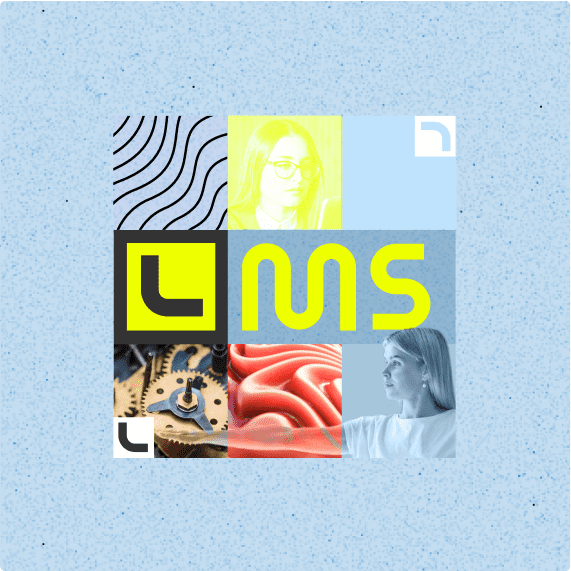 Обучение и развитие персонала
Обучение и развитие персоналаLMS — что такое система управления обучением?
LMS (Learning Management System, с англ. система управления обучением) — это хранилище учебных материалов — видеоуроков, лекций, презентаций, книг и курсов, доступ к которым можно получить с любого устройства в любой точке мира. [image_block image_link="/wp-content/uploads/2018/08/shapka.png" text="Что такое LMS" background_color="#E8F5FF" shadow_flag="True"] Аббревиатура складывается из трех слов: LMS (Learning Management System, с англ. система управления обучением) — это хранилище учебных материалов — видеоуроков, лекций, презентаций, книг и курсов, доступ к которым можно получить с любого устройства в любой точке мира. Аббревиатура складывается из трёх слов: Learning – обучать. С помощью LMS вы создаете единую базу электронных курсов и учебных материалов. Такая база — настоящий кладезь знаний по вашей теме. Благодаря ей вы сохраняете и наращиваете внутреннюю экспертизу компании. Management – управление. Обучением управляет администратор. Он назначает пользователям курсы и тесты, проверяет домашнее задание. System – электронная система. LMS вместо вас проверяет тесты и фиксирует, сколько времени учился каждый пользователь. Данные система формирует в виде сводного отчёта, чтобы вам было проще оценить уровень подготовки сотрудников. В России LMS также называют системами дистанционного обучения (СДО), обзор самых популярных решений на российском рынке читайте в статье «Сравнение ТОП-11 популярных СДО». Системы управления знаниями чаще используют коммерческие компании, чтобы обучать тысячи сотрудников по всему миру. Это дает несколько преимуществ: Сокращает затраты на обучение: оплата перелетов, гостиниц для тренеров и так далее. Помогает поддерживать на одном уровне осведомленность сотрудников как центрального офиса, так и филиалов. Увеличивает скорость обучения при появлении новой линейки продуктов или открытии нового подразделения. Ведь доступ к онлайн-курсам сотрудники могут получить в любое время, а управлять системой может один человек из любой точки мира. Нужен лишь выход в интернет. О возможностях систем дистанционного обучения для решения образовательных задач смотрите видеоролик: [video_block video='' video_title="" background_color=""] LMS и LCMS — в чем разница? Часто LMS путают с LСMS, но это разные вещи. LCMS — это тоже система управления. Только с её помощью управляют не обучением людей, а контентом. Аббревиатура расшифровывается как Learning (обучение) Content (содержание, наполнение) Management (управление) System (электронная система). LCMS подтягивает курсы из различных библиотек и формирует учебную программу под потребности каждого студента. Например: на старте новый сотрудник проходит тест на знание английского, и система по итогам тестирования подбирает курсы. В LMS проходит обучение по уже существующим программам, заранее загруженными администраторами. LMS работает с готовым учебным контентом, в отличие от LCMS, которая формирует его динамически. [wpdatatable id=24 table_view=regular] Как работает LMS? LMS часто сравнивают с виртуальным классом, в котором вы обучаете студентов или сотрудников в любой точке мира, а также отслеживаете успеваемость. Рассмотрим, как работать в LMS, на примере iSpring Online. Чтобы запустить обучение, вам нужно будет сделать всего 3 шага: 1. Подготовить материалы для обучения и загрузить в систему. В список материалов можно включить лекции, опросы, видеоуроки и вебинары, книги или презентации — в зависимости от разработанной системы обучения. [image_block image_link="https://lmslist.ru/wp-content/uploads/2018/08/skrinshot-1.png" text="Загрузка учебных материалов в LMS iSpring Learn" background_color="#E8F5FF" shadow_flag="false"] 2. Назначить материалы пользователям. Теперь пользователи могут изучить учебную программу, по завершении которой пройдут тест. [image_block image_link="https://lmslist.ru/wp-content/uploads/2018/08/skrinshot-2.png" text="Управление пользователями в LMS iSpring Learn" background_color="#E8F5FF" shadow_flag="false"] 3. Отслеживать статистику. LMS автоматически формирует отчёты по успеваемости пользователей. В режиме реального времени вы можете проверить, сколько человек изучили курс, какой балл получили за тест и какие ошибки допустили. [image_block image_link="https://lmslist.ru/wp-content/uploads/2018/08/skrinshot-3.png" text="Статистика по результатам обучения в LMS iSpring Learn" background_color="#E8F5FF" shadow_flag="false"] Системы позволяют отслеживать такие параметры: как часто заходил пользователь на портал сколько учебных материалов изучил какие ошибки допустил в тесте Администратор LMS может в любой момент получить информацию о любом из обучающихся. Какие функции у LMS? Системы управления обучением предлагают широкий спектр функций для организации и автоматизации учебного процесса. Размещение учебного контента. LMS позволяет загружать и хранить образовательные материалы в разных форматах: видео, презентации, текстовые документы и интерактивные задания. Это обеспечивает доступ к учебным ресурсам в любое время и с любого устройства. Контроль результатов обучения. Система автоматизирует процесс регистрации студентов, отслеживает прогресс каждого обучающегося, фиксирует выполнение заданий и участие в тестах. Можно настроить отчёты по подразделениям, чтобы увидеть групповую динамику и учитывать, сколько времени пользователь потратил на каждый модуль. Разграничение уровней доступа. LMS позволяет настроить уровни доступа к различным материалам и функциям. Например, администраторы могут редактировать контент, преподаватели — создавать курсы, а учащиеся — только проходить обучение. Это поможет избежать хаоса в учебных материалах: никто не сможет случайно удалить или переместить важную информацию. Также можно назначать обучения не всему персоналу сразу, а определенному отделу и сохранять конфиденциальность важных документов. Взаимодействие участников процесса обучения. LMS предусматривает инструменты для взаимодействия участников процесса: чаты, форумы и комментарии. Это помогает наладить обратную связь и организовать обсуждения учебных материалов и заданий к курсам. Интеграции. Например, LMS, соединенная с HR-системой компании, может автоматически подтягивать в свою базу данные о сотрудниках, а значит вам не придется делать двойную работу. Когда вы внесете новичка в систему управления персоналом, платформа обучения автоматически создаст ему аккаунт и назначит вводный курс. Если человек уволится, доступ к материалам будет закрыт. Преимущества и недостатки LMS [wpdatatable id=25 table_view=regular] Какие LMS бывают? [wpdatatable id=27 table_view=regular] Также обратите внимание на стоимость платформы для обучения. Конечно, она может быть и бесплатна (например, Moodle), но для администрирования понадобится штат специалистов. Обычно их используют в университетах либо учебных центрах. Для корпоративного обучения чаще используются платные сервисы. Их интерфейс проще и понятней для пользователя, установка легче, а для использования не нужны специальные ресурсы. Абонентская плата таких систем не превышает затрат на штат сотрудников, необходимых для администрирования Moodle. Где применяют LMS? Адаптация новых сотрудников LMS позволяет создать единый стандарт вводных курсов, где новички могут изучить историю и структуру компании, внутренние правила, познакомиться с бизнес-процессами, должностными обязанностями и корпоративной культурой. Welcome-курс ускоряет интеграцию нового сотрудника в коллектив. Особенно это будет полезно для адаптации удалёнщиков. Продуктовое обучение Чем больше персонал знает о продукте, тем лучше для бизнеса. Если продавец знаком с неочевидными фишками и преимуществами товара, может рассказать о сценариях использования и ориентируется в новинках, клиент с большей вероятностью купит продукт. Например, с помощью LMS можно проинформировать сотрудников о новой коллекции в обувном магазине или изменении в рецепте в пиццерии, а затем проверить, как они всё усвоили с помощью теста. Наставничество Опытные сотрудники могут загрузить учебные материалы и инструкции для новичков на платформу. LMS возьмёт на себя рутинные задачи по онбордингу: познакомит стажёра с типовыми регламентами и базовыми знаниями о работа. А у наставника освободиться больше времени, чтобы обучать новичка на реальных задачах и давать обратную связь. Аттестация и оценка персонала С помощью LMS легко организовать регулярное тестирование знаний или финальную аттестацию после прохождения курса, а также провести оценку компетенций сотрудников. Создавайте анкеты и на основе результатов разрабатывайте план дальнейшего развития сотрудника в компании. Накопление экспертизы в компании LMS поддерживает концепцию непрерывного обучения. Сотрудники могут изучать новые технологии, тренды и методы работы. Таким образом будет повышаться общая квалификация команды. Создание базы знаний База знаний позволяет систематизировать информацию по рабочим процессам компании и функциям сотрудников. Её можно отнести к самостоятельной форме обучения: когда сотрудник автономно закрывает свои информационные пробелы. Как организовать обучение с LMS? Запуск и настройка системы дистанционного обучения могут занять от недели до нескольких месяцев. Сроки зависят от готовности ИТ-инфраструктуры компании, количества подразделений и сотрудников. Рассмотрим основные этапы внедрения LMS. Определить цели и задачи обучения Какие знания или навыки необходимо развить у учащихся? Опросите руководителей о том, какие направления нужно усилить, или проведите предварительную аттестацию сотрудников, чтобы увидеть пробелы в знаниях. Выбрать LMS в соответствии с потребностями и ресурсами организации При выборе системы обратите внимание на удобство интерфейса, поддержку нужных вам типов контента и уровней доступа пользователей, наличие интеграций с вашими корпоративными сервисами и доступность LMS на разных устройствах — компьютерах, планшетах, смартфонах, скорость и простоту внедрения. Подготовить и загрузить учебные материалы Начать можно с простых форматов, например, лонгридов и постепенно добавлять более сложные, например, интерактивные курсы или диалоговые тренажеры. Также важно предусмотреть в учебной программе способы проверки знаний. Настроить LMS Назначьте администраторов, откройте доступ к аналитике руководителям отделам, настройте интеграции с другими сервисами, а также автоматизацию, чтобы система сама назначала курсы, напоминала о дедлайнах и готовила отчеты. Запустить обучение Оповестите пользователей о начале курсов: отправьте инструкции по доступу к системе и обучающим материалам. Мотивируйте участников завершать обучение с помощью напоминаний и поощрений. Анализируем результаты Полученные данные о прогрессе учащихся можно использовать для внутренней оценки эффективности курсов и LMS-платформы. На основе этой информации вы можете обновлять материалы, изменять программу курсов, улучшать следующие циклы обучения. Альтернатива LMS Компаниям доступны и другие методы развития профессиональных навыков сотрудников, помимо LMS. Очные тренинги. Обучение происходит с помощью практических упражнений, ролевых игр и кейсов. На воркшопах или семинарах участники в небольших группах на практике отрабатывают полученные знания и навыки. Организация таких мероприятий требует затрат на аренду помещения, если в офисе нет подходящего, оплату тренеров. Для компаний с множеством филиалов в разных городах очные тренинги не всегда целесообразны: трудно синхронизировать обучение всех сотрудников, что приводит к неравномерному уровню подготовки и дополнительным расходам на командировки. Временная ротация сотрудников. Например, можно отправить маркетолога в отдел продаж, это поможет ему лучше понимать потребности покупателей и улучшит навыки ведения переговоров. Однако это скорее точечное решение: массовая ротация может нарушить отлаженные бизнес-процессы. Онлайн и офлайн-курсы для обучения персонала профессиональным и мягким навыкам. Занятия могут проходить очно или дистанционно. Однако есть риск, что курсы, рассчитанные на широкую аудиторию, не будут учитывать специфику отрасли и нюансы организационных процессов вашей компании. Какой именно метод обучения выбрать — зависит от бюджета и целей организации. Но если вы хотите непрерывно обучать сотрудников без огромных затрат, можно нанять специалиста по развитию. Он будет подбирать обучающие материалы в виде вебинаров, книг, бесплатных лекций, а также составлять онлайн-курсы в LMS. Как выбрать LMS? Выбор системы — самый важный момент в запуске дистанционного обучения. Вот чек-лист, по которому вам будет проще принять решение: Справочные материалы. Располагает ли сайт компании точными данными о функциях и возможностях системы обучения, есть ли раздел ответов на часто задаваемые вопросы? Техподдержка. Возможно, вам будет необходимо задать вопросы менеджеру либо техническому специалисту. Насколько оперативно дают обратную связь? Является ли помощь квалифицированной? Администрирование. Как настраивается система, есть ли сложности в настройке пользовательских профилей и обработке материалов? Кастомизация. Как быстро настраивается портал в соответствии с требованиями вашего корпоративного стиля? Демо-версия. Есть ли возможность попробовать ознакомительный вариант перед покупкой платной платформы ? Удобство интерфейса. Возможно ли самостоятельно изучить функционал системы, не прибегая к помощи технических документов? Внесение изменений в контент. Может ли автор учебного курса самостоятельно редактировать материал после того, как он загружен на сервер организации? Разработка тестов. Предусмотрена ли программой возможность разрабатывать тесты различных типов, опросы, решать их в режиме реального времени с моментальным выведением итогового результата? Проведение вебинаров. Сможете ли вы самостоятельно вести и сохранять вебинары? Насколько удобно пользование вебинарной комнатой? Соответствует ли ее вместимость количеству обучающихся? Чаты, форумы. Могут ли пользователи в процессе обучения обмениваться сообщениями, создавать обсуждения и вести микроблоги? Получение прибыли. Позволяют ли характеристики купленной платформы продавать учебные курсы? Кроссплатформенность. Работает ли система на планшетах или смартфонах? Просматриваются ли материалы курса в корректном виде с телефона или планшета? Геймификация. Для стимулирования учебного процесса в некоторых системах вам будут предложены различные рейтинги, могут использоваться бейджики. Добавление участников. Могут ли желающие зарегистрироваться самостоятельно? Возможно ли автоматическое добавление из списка? Изменение профиля. Есть ли у обучающихся возможность дополнять или менять параметры своего профиля, а также видеть собственные достижения? Объединение пользователей в группы. Сможете ли вы группировать пользователей для того, чтобы назначить каждой группе индивидуальное направление учебы? Поиск и фильтры. Доступен ли поиск нужного человека в общей базе? Изменение статуса. Возможно ли изменять настройки прав доступа? Опросы. Сможете ли вы проводить массовые опросы? Отправка уведомлений. Будет ли пользователь получать уведомление, если в системе происходят различные изменения, например, назначается очередной курс или для него отправлено сообщение? Очные занятия. Учитываются ли итоги обучения, проведенного в очной форме? Шаблоны отчётов. Располагает ли система возможностью составления различных популярных отчетов для отслеживания достижений пользователей? Уникальные отчёты. Сможете ли вы составлять уникальные отчёты? Вопросы планирования. Есть ли в системе функция составления календарей, графиков обучения, которые позволят спланировать процесс для объединений или отдельных учащихся? Платежи. Сколько будут стоить продукты и услуги, оплачиваемые единоразово при внедрении системы? Стоимость подписки. Из каких параметров складываются расценки годовой подписки, какие факторы влияют на её величину? Каждая система имеет как преимущества, так и недостатки. Выбирайте в зависимости от запросов организации, особенностей учебного процесса и наличия корпоративного портала. Следующим этапом будет знакомство с условиями, тестирование и покупка лицензии. Затем — настройка учебного портала, формирование и загрузка материала для обучения и списков учащихся. Система сама будет учитывать посещаемость, подводить итоги, составлять рейтинги, контролировать усвоение знаний. Вам останется лишь выдать сертификаты о прохождении обучения. Обзор LMS iSpring Learn Всё необходимое для онлайн-обучения и оценки персонала предоставит платформа электронного обучения iSpring Learn. Это простая и удобная LMS для бизнеса. Траектории обучения. Вы можете составить набор курсов, которые объединены в один учебный план. К примеру, вводное обучение для стажёров или годовой план развития менеджера по продажам. Широкие возможности для создания учебного контента. Создавайте лонгриды — длинные статьи, в которые, можно добавить текст, цитаты, фото, упражнения и видеоролики, дополняйте материалы тестами и заданиями в свободной форме. Время прохождения тестов можно ограничить, например, это часто используется при проверке когнитивных способностей. Поддержка разных устройств.. Пользоваться платформой можно не только на компьютере, но и на планшете и смартфоне. С приложением для iOS и Android учиться можно в любом месте даже без интернета. Оформление в корпоративном стиле.. Можно оформить учебный портал iSpring Learn по брендбуку компании: изменить цвета, загрузить логотип и даже переименовать URL-ссылку для входа в сервис. Детальная аналитика. Все результаты кандидатов у вас перед глазами. Наглядные отчёты в iSpring Learn покажут, кто прошёл тест, с каким результатом и где допустил ошибки. Интеграция с популярными сервисами. . В iSpring Learn доступны для интеграции более 30 приложений и сервисов. Подключите те, которыми вы уже пользуетесь в компании. Проводите вебинары и онлайн-тренинги с помощью Zoom, Microsoft Tems и МТС Link. Обучайте и тестируйте соискателей в связке с системами подбора персонала E-Staff и «Хантфлоу»: кандидаты автоматически получат тесты и напоминания о дедлайнах, а LMS проверит результаты.
Надежда22 августа 2018
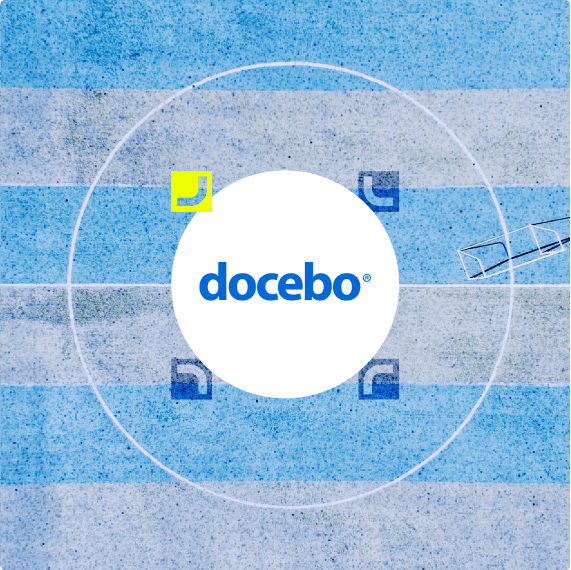 Сервисы для корпоративного обучения
Сервисы для корпоративного обученияПолный обзор платформы Docebo для корпоративного обучения
Чтобы быстро познакомиться с платформой Docebo, кратко ответим на пять простых вопросов: Что это такое? Кто это разработал? Какими возможностями обладает? Кому интересен и кто им пользуется? Сколько стоит? Docebo — модульная СДО, которая сочетает в себе формальное, социальное и экспериментальное обучение с управлением навыками. [image_block image_link="/wp-content/uploads/2018/08/docebo_site.png" text="Сайт Docebo" background_color="#E8F5FF" shadow_flag="True"] О компании Docebo была основана в 2005 году в Италии. Сегодня это крупная развивающаяся компания с головным офисом в Милане и представительствами в США, Канаде, Великобритании, ОАЭ и Австралии. Уже 3 года Docebo входит в ТОП-20 лучших СДО по версии Training Industry. Платформой пользуются более 1400 компаний из 80 стран. Система локализована на 40 языках. В России официальный представитель Docebo — компания Competentum. Потенциальные и реальные клиенты СДО Docebo в первую очередь ориентирована на компании, в которых сотрудники регулярно проходят сертификацию. Это организации из технологической, финансовой отраслей, области здравоохранения и ритейла, а также промышленные предприятия и компании в сфере СМИ и телекоммуникаций. [image_block image_link="/wp-content/uploads/2018/08/docebo-cleints.jpg" text="Клиенты Docebo" background_color="#E8F5FF" shadow_flag="True"] Среди клиентов Docebo агентство Thomsons Reuters, сеть ресторанов Denny's, сеть кофеен Starbucks, кинокомпания Cineplex и другие. Основные возможности СДО Docebo Docebo — модульная платформа. Она содержит 4 модуля: Learn, Coach & Share, Extended Enterprise и Perform. Основной модуль Learn входит в базовую стоимость. Остальные можно докупить. Также можно приобрести дополнительные опции. Модули Learn — модуль формального обучения. Он позволяет загружать на портал учебные материалы, добавлять пользователей и назначать им обучающие курсы, создавать программы обучения, проводить тестирование, формировать подробные отчеты по пройденным материалам, заданиям и пользователям. Coach & Share — модуль неформального социального обучения. Это виртуальное социальное пространство, в котором специалисты обмениваются знаниями. Можно назначать экспертов для обучения сотрудников. Пользователи могут задавать вопросы экспертам, а также предлагать контент, публиковать свои посты, оценивать и комментировать посты коллег. Extended Enterprise — модуль для обучения внешних пользователей. Подключив модуль, можно обучать не только внутренних сотрудников, но и партнеров. Система позволяет гибко настраивать права доступа к разделам портала и учебным курсам для разных организаций и пользователей. В каждой организации можно назначить администраторов. Они будут сами управлять группами и пользователями. При этом главный администратор сможет следить за процессом прохождения курсов и результатами сотрудников всех организаций. Perform — модуль управления навыками. Он позволяет выявлять пробелы в навыках сотрудников и назначать контент для их заполнения. Система предлагает 14 000 компетенций. Из них можно выбрать те, которые необходимо развить в сотрудниках, и под каждый навык составить учебный план. Дополнительные функции Кастомизация. Систему можно настроить под требования фирменного стиля. Администратор может оформить платформу в корпоративных цветах и добавить логотип компании. [image_block image_link="/wp-content/uploads/2018/08/docebo.jpg" text="Интерфейс Docebo — кастомизация" background_color="#E8F5FF" shadow_flag="True"] Модификация интерфейса. За дополнительную плату доступна более гибкая опция — можно модифицировать внешний вид портала для разных ролей. Например, сотрудники будут видеть только назначенные курсы и расписание занятий, руководители — дополнительно список пользователей и статистику об их активности, а администраторы — все вышеперечисленное плюс инструменты по настройке платформы. Чтобы настроить интерфейс портала для определенной роли, администратор может выбрать виджеты и расположить их в нужном порядке. Также можно использовать готовые шаблоны. [block_images_slider img1="/wp-content/uploads/2018/08/docebo-12.jpg" img2="/wp-content/uploads/2018/08/docebo-11.jpg" img3="/wp-content/uploads/2018/08/docebo-10.jpg" count_images="3" text="Интерфейс Docebo" background_color="#E8F5FF"] Геймификация. Как и во многих других СДО, в Docebo за успешное выполнение заданий учащихся можно награждать очками и бейджами. Система также позволяет добавить соревновательный элемент с помощью рейтингов, а при завершении курсов и тестов — присваивать пользователям награды и дарить подарки. Например, можно загрузить подарочный сертификат ресторана тому, кто первым или лучше всех закончил курс. e-Commerce. Опция окажется полезной тем, кто хочет продавать обучающие курсы. Для этого нужно приобрести интеграцию с Shopify. Управление очным обучением. В системе можно создавать учебные аудиторные курсы, которые состоят из нескольких уроков. Для каждого занятия есть возможность указать время и место проведения. Подключить опцию стоит только тем компаниям, которые практикуют смешанное обучение. [image_block image_link="/wp-content/uploads/2018/08/docebo-7.jpg" text="Создание учебных аудиторий" background_color="#E8F5FF" shadow_flag="True"] Интеграции. СДО интегрируется с внешними сервисами: Google Drive, Google Analytics, Slack, WordPress, Drupal, Elucidat, Joomla, Lectora, Optimizely, Salesforce CRM, Shopify, Vivocha, Zendesk. Вебинары. Docebo поддерживает популярные на рынке инструменты для проведения видео-конференций: Adobe Connect, GoToMeeting/Training/Webinar, Cisco Webex, Bluejeans, Zoom.us, Оnsync, BigBlueButton. Чтобы проводить вебинары, нужно купить интеграцию с одним из сервисов. Система глазами администратора Рассмотрим подробнее основные возможности платформы с точки зрения задач администратора. Загрузка и создание контента В облачное хранилище можно загрузить неограниченное количество готовых учебных материалов в формате SCORM, AICC и Tin Can. Кроме того, можно добавлять видео, электронные документы и презентации. [image_block image_link="/wp-content/uploads/2018/08/docebo-6.jpg" text="Личный кабинет администратора" background_color="#E8F5FF" shadow_flag="True"] В системе есть встроенный редактор опросов и тестов. Доступно 10 типов вопросов. Из них можно создавать тесты, при этом установив время на весь тест или каждый вопрос. Однако в СДО нет возможности создавать тесты с ветвлением — когда следующий вопрос зависит от ответа на предыдущий. [image_block image_link="/wp-content/uploads/2018/08/docebo-5.jpg" text="Интерфейс встроенного редактора тестов и опросов" background_color="#E8F5FF" shadow_flag="True"] В Docebo также нет инструмента, с помощью которого можно было бы создавать интерактивные курсы со сценариями, видео, аудио и интерактивными блоками. Для этого нужно дополнительно приобрести редактор электронных курсов. Сервис совместим со всеми популярными редакторами — например, iSpring Suite, Articulate Storyline, Adobe Captivate Работа с пользователями Создавать пользователей можно вручную. Однако, если нужно дать доступ к порталу сразу большому количеству людей, проще загрузить список в формате CSV или XLS. Если подключена интеграция CRM-системы SalesForce, добавить пользователей можно с помощью нее. [image_block image_link="/wp-content/uploads/2018/08/docebo-4.jpg" text="Загрузка пользователей" background_color="#E8F5FF" shadow_flag="True"] Сотрудникам могут быть предоставлены различные административные права и роли. В любой момент их можно изменить. В Docebo у пользователя может быть одна из трех ролей: Пользователь. Не может управлять аккаунтом или другими пользователями, имеет доступ только к назначенным ему обучающим материалам. Администратор. Имеет права на управление конкретной организацией, определенными группами или курсами. Главный администратор. Обладает полным доступом к управлению. Может изменять настройки, управлять всеми материалами, редактировать организации, группы и пользователей, перемещать пользователей из одной организации в другую, а также удалить аккаунт. Учащихся можно сортировать по отделам или объединять в группы по другим критериям. Группировать пользователей удобнее всего на этапе их добавления в СДО. Назначить курсы можно сразу целой группе учащихся или отдельным пользователям. [image_block image_link="/wp-content/uploads/2018/08/docebo-3.jpg" text="Формирование групп учащихся" background_color="#E8F5FF" shadow_flag="True"] Сбор статистики В системе есть 17 типов отчета: по пользователям, обучающим курсам, тестам, программам обучения и продажам. Каждый отчет можно настроить: например, выбрать учебный материал, отметить, для какого отдела или группы и за какой период времени создать отчет. Созданные отчеты можно просматривать, редактировать, импортировать в форматах XLS, CSV и HTML и настраивать их видимость для отдельных ролей. [image_block image_link="/wp-content/uploads/2018/08/docebo-2.jpg" text="Отчеты в СДО Docebo" background_color="#E8F5FF" shadow_flag="True"] Краткие выводы о возможностях Docebo Docebo — относительно простая СДО. Разобраться в работе системы можно самостоятельно. Однако, если что-то непонятно, ответы на вопросы можно найти в базе знаний на сайте Docebo (доступна только на английском языке). СДО имеет широкийфункционал — позволяет создавать учебные программы, добавлять готовые электронные курсы, создавать опросы и тесты онлайн. Можно дополнительно купить модули для социального обучения, модуль для обучения внешних пользователей и модуль управления навыками. Также в системе есть ряд дополнительных опций: кастомизация, геймификация, e-Commerce, ILT Classroom и интеграции с различными сервисами. Однако все эти опции платные. Особенности Docebo: корпоративный брендинг и кастомизация; возможность подключать и отключать модули; локализация на 40 языках; неформальное социальное обучение; управление навыками управление смешанным обучением; неограниченный объем хранилища; геймификация: рейтинги, бейджи, подарки; оплата только за активных пользователей; мобильное приложение с возможностью проходить курсы офлайн. Недостатки Docebo: ограниченный функционал при покупке базового тарифа; многие стандартные для других СДО опций доступны только за дополнительную плату; нет встроенного редактора электронных курсов; встроенный редактор тестов позволяет создавать только примитивные тесты; возможны проблемы с загрузкой курсов в формате SCORM и Tin Can: курсы часто загружаются только с 3-4 раза; есть лимит по загрузке видеороликов: СДО автоматически обрезает качество видео при загрузке больших файлов; не все опции интуитивно понятны. Чтобы разобраться в управлении системой, нужно изучить документацию; руководство для пользователей только на английском языке. Тарифные планы В течение 14 дней можно бесплатно пользоваться триальной версией Docebo. Стоимость годовой подписки зависит от количества активных пользователей. Каждый пользователь сверх выбранного тарифа оплачивается отдельно. Базовый тариф — минимум 300 пользователей. В него входит модуль Learn. Также можно докупить модуль социального обучения (Coach & Share). Модули для обучения внешних пользователей (Extended Enterprise) и управления навыками (Perform) для этого тарифа не доступны. Расширенный тариф — от 500 пользователей. Помимо модуля Coach & Share, можно купить модули Extended Enterprise и Perform. Также за отдельную плату доступны дополнительные опции: e-Commerce, кастомизация, геймификация, модификация интерфейса, управление очным обучением, интеграции и вебинары. Чтобы узнать стоимость тарифных планов, свяжитесь с официальным партнером Docebo, компанией Competentum. Бизнес-задачи, для которых подходит Docebo Рассмотрим подробнее, для каких бизнес-задач больше всего подходит Docebo. Подходит для: Дистанционное обучение сотрудников. С помощью Docebo можно назначать электронные курсы, составлять программы обучения и следить за результатами обучающихся. Используя учебный портал, можно обучать сотрудников независимо от того, где они находятся. Неформальное социальное обучение сотрудников. Docebo позволяет обучать специалистов за счет собственного потенциала компании — знаний и опыта сотрудников. Можно создать виртуальную социальную среду, в которой специалисты могут обмениваться знаниями. Важная часть социального обучения — наставничество. В системе можно назначать экспертов, которые будут обучать. Обучение и сертификация партнеров. Docebo подходит для обучения не только сотрудников, но и внешних партнеров. В системе есть гибкая настройка прав доступа к разделам портала и обучающим материалам. Можно быстро и недорого создать отдельную площадку для дистанционного обучения и сертификации партнеров. Может использоваться для: Смешанное обучение. С помощью Docebo можно управлять не только дистанционным, но и очным обучением. Платформа подойдет компаниям, которые придерживаются модели смешанного обучения — наряду с электронными курсами проводят очное обучение для сотрудников. В Docebo можно назначать очные тренинги с указанием времени и места проведения. Мобильное обучение. У Docebo есть мобильное приложение, которое позволяет просматривать обучающие курсы и проходить тесты в режиме офлайн. При подключении к сети приложение отправляет статистику по пройденным материалам в СДО. Не подходит для: Обучение сотрудников в небольших компаниях (до 300 сотрудников). Если вы планируете обучать менее 300 сотрудников, Docebo вам не подойдет. Базовый тариф предполагает минимум 300 обучающихся. Краткосрочные или разовые проекты. Если вам нужно разово провести разовую рекламную акцию или обучить сотрудников перед началом сезона, то лучше приобрести другую платформу. Docebo предлагает контракт на пользование системой сразу на 3 года с оплатой раз в год. Кроме того, вам придется потратить немало времени на изучение платформы. Поэтому, если вы не планируете обучать сотрудников регулярно, вам стоит выбрать другое решение. На этом обзор закончен. Надеемся, что он был вам полезен и помог познакомиться с возможностями Docebo. Если у вас есть вопросы, замечания, дополнения к статье, пожалуйста, смело оставляйте их в комментариях.
Елена16 августа 2018
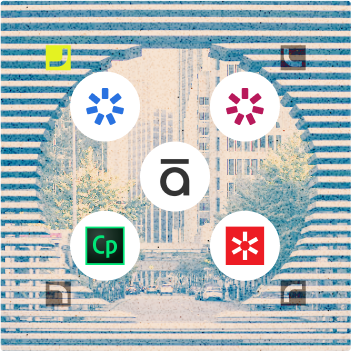 Педагогический дизайн
Педагогический дизайнТоп-5 редакторов электронных курсов
Платформы, которые помогут запустить обучение за один день без программиста iSpring Suite — быстрый конструктор онлайн-курсов. Это надстройка для PowerPoint, то есть пользователь создаёт курсы в программе для презентаций с расширенными настройками. Конструктор позволяет делать интерактивные учебные материалы, разрабатывать диалоговые тренажёры, тесты и опросы, превращать текст в живую речь. Есть библиотека контента для создания красивых курсов без дизайнера. Техподдержка отвечает 24/7 по телефону и почте. iSpring Page — облачный конструктор для микрообучения. Создавать учебные материалы можно прямо в браузере, скачивать на компьютер ничего не нужно. Чтобы собрать курс, достаточно в интуитивно понятный редактор скопировать текст, добавить картинки, заголовки, цитаты. После этого его можно сохранить в формате SCORM, xAPI и загрузить в свою систему онлайн-обучения для отслеживания прогресса учеников. Course Editor — конструктор онлайн-курсов в формате лонгридов. Здесь создают несложные курсы, тесты и управляют обучением. Для разработки учебных материалов есть конструктор с шаблонами: можно добавлять заголовки, тексты, цитаты, картинки, видео, интерактивные элементы. При необходимости курсы можно выгрузить в формате SCORM или CMI-5, чтобы загрузить в другую систему онлайн-обучения. Редакторы электронных курсов (course authoring software) — это программы и сервисы, которые позволяют создавать электронные учебные материалы: курсы, тесты, анкеты, опросники, диалоговые тренажеры, видеолекции, обучающие игры и т.д. По данным на 1 августа 2017 года, на мировом рынке электронного обучения 74 инструмента для разработки электронных курсов. В список не вошли инструменты, которые представлены только на региональных рынках или позволяют создавать лишь отдельные виды учебных материалов (только презентации, тесты или видео). Чтобы помочь сделать этот выбор, мы подготовили обзор четырех редакторов, наиболее популярных у российских разработчиков электронных курсов. Среди них лидеры мирового рейтинга iSpring Page, iSpring Suite, Articulate 360, Adobe Captivate, а также популярный в России CourseLab. Если же вы не хотите заморачиваться с разработкой электронных курсов самостоятельно, то советуем прочитать наш обзор компаний по разработке онлайн-курсов на заказ. В нем вы можете найти студии, которые разработают для вас электронный курс с нуля. [image_block image_link="https://lmslist.ru/wp-content/uploads/2020/12/top.jpg" text="" background_color="#FFEBD9" shadow_flag="True"] Для начала, кратко ознакомимся с каждым редактором электронных курсов, а затем подробно рассмотрим каждый из них. Сводная таблица редакторов курсов Описание Преимущества Кому подходит 1. iSpring Page Онлайн-сервис. Для начала работы нужен только интернет. Курс создается как пост в социальной сети: пишите текст в специальном поле редактирования, добавляйте туда фото, видео, таблицу, форматируйте текст. Полностью на русском языке. Работает в браузере. не нужно устанавливать на компьютер. Курс сможет создать новичок. Не нужно обращаться к программистам. Готовые курсы работают на компьютере, планшете и смартфоне. Курс автоматически подстраивается под размер экрана. Есть возможность командной работы. Отправьте коллегам ссылку на черновик и они смогут внести свои правки. Курсы можно скачать в формате SCORM или xAPI (Tin Can) и загрузить в систему корпоративного обучения. Тем, кому нужно быстро обучать людей. В iSpring Page можно создать короткие курсы по узким темам за несколько минут. Тем, кто разрабатывает курсы самостоятельно. Инфобизнесменам, которым нужно регулярно создавать для аудитории новые учебные материалы. 2. iSpring Suite Программа на базе PowerPoint. Позволяет быстро создавать электронные курсы на основе презентаций и слайдов. Инструмент содержит готовые модули для разнообразных учебных задач: редактор тестов, редактор видеолекций, диалоговый тренажер. Любой, кто умеет делать презентации PowerPoint, может легко создать курс с iSpring Suite. Получившийся курс будет хорошо проигрываться на любом устройстве. Самая низкая стоимость лицензии (24 700 руб.) Есть русская версия. Тем, у кого сжатые сроки; Тем, кто самостоятельно разрабатывает курсы; Тем, кто хотел бы быстро перевести уже имеющиеся презентации в формат онлайн-курсов. Тем, кому нужно быстро создать учебные материалы под мобильные устройства. Тем, кому важно наличие оперативной техподдержки на русском языке. 3. Articulate 360 Набор из девяти компонентов, три из которых предназначены непосредственно для разработки курсов и тестов: дополнение к PowerPoint (Studio 360), независимый инструмент (Storyline 360) и веб-сервис (Rise). Приобрести набор можно только по подписке. Нет русской версии. Полный набор инструментов для создания любых типов учебных материалов: от лонгридов и скринкастов до совместной разработки сложных интерактивных курсов. Есть простые инструменты для новичков и быстрой разработки несложных курсов, а также продвинутые инструменты для профессионалов. Тем, кто разрабатывает курсы на заказ; Тем, у кого крупный отдел обучения; Тем, у кого есть понимание азов программирования (желательно); 4. Adobe Captivate Независимая программа для разработки профессиональных курсов. Интерфейс программы напоминает Adobe Photoshop. Нет русской версии. Позволяет создавать сложные интерактивные курсы и адаптировать их для мобильных устройств. Содержит инструмент для для быстрого создания симуляторов программного обеспечения. Богатая библиотека контента и большой набор интерактивностей. Для продвинутых разработчиков; Тем, кто разрабатывает курсы на заказ; Тем, кому особенно важно, чтобы обучение проходило на мобильных устройствах; Тем, кому надо обучать, как пользоваться новыми программами и веб-сервисами. 5. CourseLab Независимая программа для разработки профессиональных курсов. Интерфейс программы напоминает PowerPoint, но при этом значительно сложнее. Содержит большой набор элементов и команд, с помощью которых можно создавать сложные профессиональные курсы с нелинейным сюжетом и геймификацией. Содержит инструмент для для быстрого создания симуляторов программного обеспечения. Есть русская версия. Для продвинутых разработчиков; Тем, кто разрабатывает курсы на заказ; Тем, у кого есть понимание азов программирования (желательно); Тем, кому надо обучать, как пользоваться новыми программами и веб-сервисами; Тем, кому важно наличие техподдержки на русском языке. 6. Course Editor Онлайн-платформа для разработки учебных материалов и управления обучением. Здесь в простом конструкторе можно создавать курсы в формате лонгридов и наполнять их текстом, картинками, видео, аудио. Для проверки знаний доступна разработка тестов. Работает в браузере, не нужно ничего скачивать и долго настраивать. Разобраться в настройках несложно, создавать курсы и тесты можно без помощи программиста. Все учебные материалы автоматически адаптируются под все десктопные и мобильные устройства. Можно работать над учебными материалами целой командой. Платформа поможет управлять обучением, покажет прогресс учеников и успехи в прохождении тестов. Тем, кому нужно быстро запустить несложные курсы. Здесь можно за несколько минут наполнить курс материалами и предоставить доступ ученикам. Платформа полезна для компаний, учебных центров, онлайн-школ, малого и среднего бизнеса. Мы изучили актуальные версии каждого решения и сравнили их по следующим критериям: Легкость освоения программы. Насколько просто освоить инструмент самостоятельно без дополнительного обучения? Дизайн электронных курсов. Какие инструменты позволяют быстро и красиво оформить слайды, из которых состоят электронные курсы? Есть ли библиотека фотографий, фонов, персонажей, а также готовые шаблоны слайдов и примеры курсов? Интерактивные элементы. Какие есть возможности для создания и добавления в электронный курс различных кнопок, слайдеров, переключателей, вкладок и т.п.? Примерами интерактивных элементов на слайде являются: электронные книги с эффектом перелистывания страниц, круговая диаграмма, в которой каждый сегмент является кнопкой и открывает слайд с дополнительной информацией. Создание тестов. Какие есть инструменты для проверки полученных знаний? Какие виды тестовых вопросов можно создать с помощью редактора? Мобильное обучение. Насколько удобно просматривать разработанные курсы на различных мобильных устройствах? Назначение. Для каких целей и задач наиболее всего подходит данный редактор? Помимо вышеперечисленных критериев важно помнить о том, каким образом созданные учебные электронные курсы будут предоставлены пользователям, для которых они изначально разрабатывались. Наиболее удобный и современный способ - системы дистанционного обучения (LMS). Подробный обзор наиболее популярных в России СДО вы можете найти на нашем сайте. Чтобы электронные курсы, разработанные в разных редакторах, корректно отображались в разных системах дистанционного обучения были разработаны единые стандарты. Наиболее популярными стандартами являются AICC, SCORM 1.2 и 2004, xAPI (Tin Can) и CMI-5. Таблица стандартов для СДО, поддерживаемых редакторами AICC SCORM 1.2 и 2004 xAPI (Tin Can) CMI-5 iSpring Suite 8.7 Да Да Да Да Articulate 360 Да Да Да Нет Adobe Captivate Да Да Да Нет CourseLab 3.1 Да Да Нет Нет Course Editor Нет Да Нет Да 1. iSpring Page — простой конструктор курсов для микрообучения Платформа: Windows, IOS Форма реализации: работает в браузере Языки интерфейса: русский и английский Цена: от 6 700 рублей. Цена зависит от количества авторов, которые имеют доступ к программе. Можно купить доступ максимум на 15 человек. В этом случае цена составит 100 500 рублей Пробная версия: 14 дней Примеры курсов: Смотреть на сайте → iSpring Page — новый продукт компании iSpring. Это онлайн-сервис для создания микрокурсов — коротких статей с картинками, видео и тестами. Создать курс можно за несколько минут. Для этого не нужно знаний HTML — сделать курс также просто, как написать текст в Word. Освоение программы У iSpring Page есть бесплатная пробная версия на 14 дней с полным функционалом. Программа работает в браузере. Чтобы начать работу, достаточно создать аккаунт. У iSpring Page довольно простой интерфейс. Чтобы сделать новый курс, нужно нажать на кнопку «Создать» и выбрать «Статья». [image_block image_link="/wp-content/uploads/2020/12/01-ispring_page.gif" text="Пример создания курса в iSpring Page" background_color="#FFEBD9" shadow_flag="True"] Страница создания курса напоминает Word. Напишете текст, добавьте картинку и видео YouTube или Vimeo — курс готов. [image_block image_link="/wp-content/uploads/2020/12/02-add-materials.jpg" text="Все возможности для оформления курсов. Кроме видео, упражнений и картинок в курс можно встроить любую интернет-страницу через embed-код." background_color="#FFEBD9" shadow_flag="True"] Чтобы читателю было проще найти нужную информацию, курс можно поделить на главы. iSpring Page также позволяет задать логику прохождения. Например, запретить пользователю перейти на следующую главу, пока не закончена предыдущая. [image_block image_link="/wp-content/uploads/2020/12/03-indikator.jpg" text="В каждом курсе есть индикатор прокрутки — полоска в правом верхнем углу экрана. По мере скролла она движется слева направо, показывая, в какой части курса находится человек и сколько осталось до конца." background_color="#FFEBD9" shadow_flag="True"] Дизайн электронных курсов Возможности по оформлению курсов весьма ограничены. Вы можете выбрать шрифт и перекрасить панель плеера. На этом все. Загрузить свой шрифт уже не получится. Сделать слайдер с фотографиями — тоже. [image_block image_link="/wp-content/uploads/2020/12/04-design.jpg" text="В курсе вы можете только поменять шрифт и цвет плеера" background_color="#FFEBD9" shadow_flag="True"] Создание тестов В статью можно встроить тесты с тремя типами вопросов: с одним и несколькими правильными ответами, а также с вводом ответа. Тесты не оцениваются и не передают никакой статистики. Они нужны для того, чтобы ученик закрепил знания и вспомнил прочитанный материал. Чтобы сделать тест, включите опцию «Упражнение». Появится окно редактирования теста. Выберите тип задания и добавьте текст. Количество заданий в тесте не ограничено. [image_block image_link="/wp-content/uploads/2020/12/05-edit-test.jpg" text="Окно редактирования теста. В вопрос можно добавить картинку." background_color="#FFEBD9" shadow_flag="True"] Чтобы помочь ученику разобраться в теме, вы можете настроить обратную связь к каждому вопросу. Если ученик ошибётся, то увидит ваш комментарий. [image_block image_link="/wp-content/uploads/2020/12/06-mobile.jpg" text="Обратную связь при необходимости можно выключить в настройках." background_color="#FFEBD9" shadow_flag="True"] Мобильное обучение Все курсы автоматически адаптируются под разные устройства. При этом меняется не только пропорция картинок и видео, но и размер шрифтов, чтобы текст было удобно читать с маленького экрана. [image_block image_link="/wp-content/uploads/2020/12/07-tablet.jpg" text="Перед публикацией вы можете посмотреть, как курс выглядит на компьютере, планшете или смартфоне, и при необходимости сразу внести изменения." background_color="#FFEBD9" shadow_flag="True"] Вывод iSpring Page — удобный экспресс-редактор для создания электронных курсов в формате интерактивных статей. Работает в браузере. Поэтому не важно, какая операционная система на вашем компьютере: windows или macOS. Инструмент подходит для командных проектов — над курсом может работать несколько человек: собирать текст, редактировать тесты и менять оформление. Готовые курсы можно сохранить в формате SCORM и xAPI и загрузить в свою систему дистанционного обучения, чтобы отслеживать успеваемость учеников. Еще одно преимущество iSpring Page — низкая цена. Версия на одного пользователя стоит 6 700 рублей 2. iSpring Suite — простая программа для быстрой разработки электронных курсов Платформа: Windows Форма реализации: Надстройка в PowerPoint Языки интерфейса: Русский, английский Цена: 27 000 рублей (дополнительно требуется наличие PowerPoint) Скидки: 40% — для государственных учебных заведений и их преподавателей Пробная версия: 14 дней Примеры курсов: Смотреть на сайте → [video_block video='' video_title="Как создать курс с тестом из презентации PowerPoint" background_color="#FFEBD9"] iSpring Suite — конструктор онлайн-курсов, которая представляет собой дополнение к Microsoft PowerPoint и позволяет быстро создавать электронные учебные курсы, тесты, диалоговые тренажеры и видеолекции. Начало работы с iSpring Suite 8 У программы 47 000 пользователей по всему миру. В мировом рейтинге редакторов электронных курсов, составленным на основе оценок пользователей, iSpring Suite занимает первое место. Освоение программы Начать пользоваться программой просто — достаточно скачать и установить пробную версию. В течение 14 дней вам будут доступны все функции программы совершенно бесплатно. iSpring Suite имеет простой интерфейс. При запуске программы открывается окно, которое предлагает выбрать тип учебного материала, который вы хотите создать. [image_block image_link="/wp-content/uploads/2017/08/ispring-suite-2.png" text="Окно “Быстрый старт” в программе iSpring Suite" background_color="#FFEBD9" shadow_flag="True"] Как можно увидеть из скриншота выше, программа позволяет создавать электронные курсы, тесты, интерактивности, диалоговые тренажеры и скринкасты. Интерфейс iSpring Suite полностью аналогичен привычному интерфейсу PowerPoint. Программу легко освоить простым “методом тыка”. [image_block image_link="/wp-content/uploads/2017/08/ispring-suite-0-2-1024x555.png" text="Вкладка iSpring Suite в PowerPoint 2007" background_color="#FFEBD9" shadow_flag="True"] На сайте есть База знаний, в которой содержатся все необходимые для самостоятельного изучения видеоуроки, статьи и подробная документация. Дизайн электронных курсов Создавать слайды в PowerPoint достаточно просто. Делать слайды красивыми и интересными — более сложная задача. В блоге iSpring много полезных статей по педагогическому дизайну, инструкций и примеров. Стоит отметить, что это один из самых полезных блогов на тему eLearning в рунете. Все эффекты анимации, триггеры и переходы, созданные в презентациях PowerPoint, после конвертации с полностью сохраняются в электронном курсе. Дополнительно к слайдам презентации можно добавить аудио- или видеосопровождение докладчика — в результате получится электронный курс, похожий на запись вебинара. В программе iSpring Suite также есть Библиотека контента, которая содержит шаблоны слайдов, иконки для кнопок, фотографии фонов, персонажей и различных объектов. Часть материалов предоставляется бесплатно, а часть — по подписке. Подробнее о том, как использовать персонажей, можно узнать в видеоролике: Как использовать персонажей в онлайн курсах Интерактивные элементы iSpring Suite позволяет добавлять на слайд следующие типы интерактивностей: книга с эффектом перелистывания страниц; алфавитный каталог; база знаний “Вопрос-ответ”; временная шкала. [image_block image_link="/wp-content/uploads/2017/08/ispring-suite-3.png" text="Выбор интерактивности в окне “Быстрый старт" background_color="#FFEBD9" shadow_flag="True"] Отдельно стоит отметить встроенный редактор диалогов, который позволяет: создавать нелинейные сценарии общения с клиентами; настраивать оформление сцен (фон и персонажей); записывать и добавлять озвучку для текста; оценивать правильность выбранных ответов и выдавать результат прохождения тренажера. Подробнее о процессе создания диалогового тренажера рассказано в видео: Начало работы с диалоговым тренажером Создание тестов В редакторе iSpring Suite есть встроенная программа для создания тестов. Она позволяет создавать 11 типов оценочных и 12 типов анкетных вопросов, а также настраивать дизайн вопросов: добавлять изображения, видео или аудиозаписи, редактировать фон, шрифт и т.д. В зависимости от того, какой ответ выбрал пользователь, можно настроить уведомления, которые похвалят за правильный ответ или подскажут правильный вариант, если пользователь ошибся в первый раз. Дополнительно можно настроить различные сценарии ветвления — это когда каждый следующий вопрос зависит от того, как пользователь ответил на предыдущий. Таким образом обучение и проверку знаний можно сделать адаптивными, то есть каждый пользователь будет отвечать на сложные вопросы, только если справился с простыми. Тестовые вопросы можно объединять в тематические группы. Тест можно настроить таким образом, чтобы общий результат теста учитывал, насколько успешно пользователь ответил на вопросы внутри каждой группы. Например, в тесте 30 вопросов, которые разбиты на три тематические группы (например, химия, физика, математика), в каждой группе по 10 вопросов. Если пользователь в первой группе ошибся шесть раз, в остальных группах правильно ответил на все вопросы, то можно сделать вывод, что он плохо разбирается в химии и дополнительно назначить ему курс на эту тему. При этом можно общий результат теста засчитать (80% правильных ответов) или не засчитать, так как одна группа вопросов не была пройдена успешно. Подробнее о создании и редактировании тестов можно узнать в видео: Начало работы с iSpring QuizMaker 8 Мобильное обучение iSpring Suite позволяет превращать презентации PowerPoint в электронные курсы в формате HTML5. Учебные курсы в этом формате без проблем воспроизводятся в мобильных браузерах. Дополнительно есть мобильное приложение iSpring Play, с помощью которого можно проходить курсы и тесты даже офлайн. iSpring Suite автоматически адаптирует созданные учебные материалы для мобильных устройств. В программе вы можете посмотреть, как слайды будут выглядеть на настольном компьютере, планшете или смартфоне, и при необходимости сразу внести изменения. [image_block image_link="/wp-content/uploads/2017/08/ispring-suite-4.png" text="Предварительный просмотр презентации на экранах разных типов устройств" background_color="#FFEBD9" shadow_flag="True"] Вывод iSpring Suite — программа, с помощью которой можно создавать электронные курсы и тесты сразу же после покупки. Она обладает простым интерфейсом на русском языке, так что дополнительное обучение не потребуется. Главное преимущество программы в том, что она очень простая. Все настройки понятны с первого раза. С помощью iSpring Suite любой опытный пользователь PowerPoint сможет быстро создать свой первый электронный учебный курс, тест или диалоговый тренажер, который будет доступен на любом мобильном устройстве. Еще одно важное преимущество iSpring Suite — цена. Стоимость одной бессрочной лицензии — 24 700 рублей. Это самая низкая цена в сравнении с другими редакторами, представленными в данной статье. iSpring Suite — хорошее отечественное решение, которое заслуженно является одним из лидеров на мировом рынке электронного обучения. Единственное, в программе сейчас не так много шаблонов для интерактивностей, по сравнению с Articulate Storyline, Adobe Captivate или CourseLab. Если верить заявлениям iSpring, в скором времени библиотека интерактивностей должна заметно пополниться. 3. Articulate 360 — мощный и дорогой комбайн для любых задач электронного обучения Платформа: Зависит от используемой компоненты (Windows, Mac, Web) Форма реализации: Смешанная (веб-сервис, приложение, надстройка в PowerPoint) Языки интерфейса: Английский, китайский, французский, немецкий, испанский Цена: Подписка от 999$ в год (зависит от реселлера) Скидки: учебным заведениям; Пробная версия: 30 дней Примеры курсов: Смотреть на сайте → [image_block image_link="/wp-content/uploads/2017/08/articulate-360-1-1.png" text="" background_color="#FFEBD9" shadow_flag="True"] Articulate 360 — набор инструментов для электронного обучения, состоящий из 4 программ, 4 веб-сервисов и одного мобильного приложения. First Look at Articulate 360 Программы: Studio 360 — надстройка в Power Point, позволяющая быстро создавать интерактивные электронные курсы в программе с привычным интерфейсом. Включает в себя: Presenter 360 — позволяет превращать слайды в интерактивные электронные курсы. Quizmaker 360 — позволяет создавать тесты и опросы с уникальным дизайном, переходами и анимацией (11 типов оцениваемых вопросов, 9 типов анкетных вопросов, 6 типов вопросов произвольной формы) Engage 360 — позволяет создавать 20 видов интерактивных элементов. Storyline 360 — независимый полнофункциональный редактор интерактивных электронных курсов. Replay 360 — программа для синхронной записи видео с экрана и с веб-камеры (как во время вебинара) и редактирования полученного видео. Peek — небольшая программа для быстрой записи скринкастов. Веб-сервисы: Rise — онлайн-сервис для создания, редактирования и хранения интерактивных электронных курсов в виде веб-страниц. Articulate Review — сервис для получения вопросов, замечаний, комментариев и пожеланий по электронным курсам и управления ими в одном месте. Content Library — онлайн-библиотека, содержащая большое количество фотографий, иллюстраций, иконок, персонажей, а также готовых шаблонов для слайдов. Articulate Live — вебинары, проводимые экспертами электронного обучения и помогающие быстрее освоить все инструменты Articulate 360. Обучение проводится на английском языке. Мобильное приложение: Preso — приложение, которое позволяет создавать обучающие видеоролики на iPad: открываете картинку или документ, добавляете к нему голосовое сопровождение, по ходу рассказа выделяете элементы на картинках с помощью курсора, рисования или масштабирования. Непосредственное отношение к разработке электронных курсов имеют лишь три инструмента: Studio 360, Storyline 360, Rise. Освоение программы Все компоненты, входящие в состав Articulate 360, имеют бесплатный 30-дневный ознакомительный период. После регистрации на сайте будет доступен для скачивания инсталлятор. С его помощью вы сможете установить нужные вам программы или открыть страницы интересующих сервисов. [image_block image_link="/wp-content/uploads/2017/08/articulate-360-2-1024x562.png" text="Страница загрузки инсталлятора и установленный инсталлятор (справа)" background_color="#FFEBD9" shadow_flag="True"] Рассмотрим подробнее, как выглядят редакторы курсов Studio 360, Storyline 360, Rise и насколько просто их освоить без предварительного обучения. Studio 360 — состоит из трех основных компонентов: Quizmaker 360 — редактор тестов, представляет собой отдельную программу:[image_block image_link="/wp-content/uploads/2017/08/articulate-360-3.png" text="" background_color="#FFEBD9" shadow_flag="False"] Engage 360 — встроенный редактор интерактивных элементов:[image_block image_link="/wp-content/uploads/2017/08/articulate-360-4.png" text="" background_color="#FFEBD9" shadow_flag="False"] Редактор Studio 360 достаточно быстро и просто можно освоить самостоятельно. Несмотря на то, что весь интерфейс на английском языке, все настройки интуитивно понятны. Любой новичок сможет сделать простые курсы, тесты и интерактивности без дополнительного обучения. Storyline 360 — отдельная программа, независимый редактор электронных курсов. Интерфейс программы очень похож на PowerPoint: можно создавать слайды, добавлять анимацию и переходы. Дополнительно на слайды можно добавлять медиафайлы, материалы из библиотеки контента, а также различные интерактивные кнопки, переключатели и слайдеры. [image_block image_link="/wp-content/uploads/2017/08/articulate-360-5-1024x521.png" text="" background_color="#FFEBD9" shadow_flag="False"] Освоить Storyline 360 несложно. Интерфейс программы интуитивно понятный, создать простую презентацию или тест не составит большого труда. Трудности могут возникнуть при создании интерактивностей и настройке слоев, триггеров, состояний, переменных и т.д. Rise — веб-сервис, который позволяет делать электронные курсы в виде веб-страниц, которые будут гибко адаптироваться под размеры различных мобильных устройств. Процесс создания курсов в Rise достаточно прост и похож на процесс создания сайтов в таких конструкторах, как Tilda или WIX. Rise 360 is Responsive E-Learning Authoring Done Right Дизайн электронных курсов Редакторы курсов имеют все необходимые инструменты, чтобы добавлять на слайды и затем редактировать текст, изображения, фигуры, видеозаписи, скринкасты и пр. В состав Articulate 360 входит Content Library. Эта библиотека контента помогает быстро найти шаблоны слайдов, изображения, персонажей или видео для создания красивых электронных курсов. Content Library 360 Makes Finding Graphic Assets for E-Learning Easy Интерактивные элементы В программе Engage 360 доступно 20 шаблонов интерактивностей: чеклист, круговая диаграма, беседа, FAQ, глоссарий, пирамида, временная шкала и др. Подробнее о каждой интерактивности можно узнать в официальном блоге (много скриншотов, текст на английском языке) или просмотрев видео: Articulate 360 Tutorial: Getting Started with Engage 360 В программе Storyline 360 нет готовых шаблонов для создания интерактивных слайдов, зато есть большое количество кнопок, слайдеров и переключателей, а также гибкие настройки слоев, триггеров, состояний, переменных и т.д. Обладая определенными навыками, с их помощью можно создавать сложные интерактивные учебные курсы и обучающие игры. Посмотреть примеры электронных курсов и интерактивностей, разработанных с помощью инструментов Articulate, а также скачать шаблоны некоторых из них можно на сайте комьюнити. Несколько видеоуроков на русском языке можно посмотреть на YouTube-канале компании SRC Мультимедиа: Articulate Storyline: как создать интерактивную ленту времени? Создание тестов За создание тестов в Articulate 360 отвечает программа Quizmaker 360. С помощью этой программы можно создавать различные вопросы, редактировать их дизайн, добавлять информационные слайды, гибко настраивать условия прохождения тестов и пр. Всего доступно 11 типов оцениваемых вопросов, 9 типов анкетных вопросов, 6 типов вопросов произвольной формы. Больше информации о том, как создавать вопросы в программе Quizmaker 360, вы можете узнать из видео: Articulate 360 Tutorial: Getting Started with Quizmaker 360 Также создавать тесты можно в программе Storyline 360 с помощью интерактивных элементов, кнопок и имеющихся настроек. Вот пример, как сделать адаптивное обучение в Storyline: Articulate Storyline. Делаем курс адаптивным Мобильное обучение Учебные материалы, разработанные в Articulate 360, можно сохранять в формате HTML5. Этот формат — современный стандарт для мобильного и интернет-обучения в целом. Курсы и тесты, созданные с помощью Studio 360 и Storyline 360, будут доступны на компьютерах, планшетах и смартфонах. Учебные курсы, созданные с помощью Rise, представляют собой веб-страницы и изначально ориентированы на мобильное обучение. Дизайн веб-страниц автоматически подстраивается под размеры различных мобильных устройств. Такими курсами также удобно делиться — достаточно просто отправить нужному человеку ссылку. Вывод Articulate 360 — современный мощный комбайн для разработки электронных курсов. При использовании Articulate 360 складывается ощущение, словно ты сидишь за рулем современного автомобиля, у которого на панели приборов огромная куча разных кнопок и переключателей. Чтобы ехать, тебе достаточно руль, три педали, пара кнопок, отвечающих за фары и стеклоочистители, но помимо них у тебя есть откидывающаяся крыша, кондиционер, автомагнитола, спутниковый телефон и даже выдвигающиеся подставки под кофе. В Articulate 360 есть большое количество инструментов, которые нужны далеко не всем разработчикам курсов. Инструмент будет полезен тем, кто на постоянной основе занимается заказной разработкой, доработкой и поддержкой сложных интерактивных курсов для крупных компаний. Главный недостаток этого функционального решения — высокая стоимость. Например, в популярном российском интернет-магазине Syssoft.ru стоимость годовой подписки на Articulate 360 — примерно 881 евро или 62 400 рублей. Если вы не хотите покупать весь набор, можете приобрести отдельно бессрочную лицензию на право использования Articulate Storyline 3. Её стоимость — примерно 1 233 евро или 87 330 рублей. 4. Adobe Captivate — профессиональный редактор электронных курсов Платформа: Windows, Mac OS Форма реализации: Desktop Языки интерфейса: Английский, французский, немецкий, японский, испанский. Цена: от 1099$ (зависит от реселлера) Скидки: учебным заведениям; Пробная версия: 30 дней Примеры курсов: Смотреть на сайте → [image_block image_link="/wp-content/uploads/2017/08/adobe-captivate-1.png" text="Adobe Captivate" background_color="#FFEBD9" shadow_flag="True"] Adobe Captivate — мощный редактор электронных курсов, который позволяет создавать как простые учебные презентации и тесты, так и сложные интерактивные курсы. Помимо этого с помощью программы можно создавать реалистичные симуляторы программного обеспечения и гибко настраивать дизайн курсов для мобильных устройств с различными размерами экранов. Освоение программы Интерфейс Captivate похож на другие продукты компании Adobe, например, Photoshop. Изначально он может показаться простым и знакомым, но разобраться в деталях не так просто, придется дополнительно изучать документацию или посмотреть обучающие видеоролики. [image_block image_link="/wp-content/uploads/2017/08/adobe-captivate-2.png" text="Adobe Captivate" background_color="#FFEBD9" shadow_flag="True"] Обучающих материалов по Adobe Captivate на русском языке не так много. В качестве примера можно привести Youtube-канал ProCaptivate. Дизайн электронных курсов На слайды можно добавлять текст, фигуры, медиа-объекты и интерактивности, как и в любом другом редакторе. В стоимость лицензии также входит Adobe Captivate доступ к большой библиотеке контента Adobe Stock Assets и eLearning Brothers. [image_block image_link="/wp-content/uploads/2017/08/adobe-captivate-3.png" text="Adobe Stock Assets" background_color="#FFEBD9" shadow_flag="True"] Еще одна важная отличительная черта Adobe Captivate — адаптивный дизайн слайдов. В программе есть возможность гибко настраивать отображение контента в зависимости от размеров экранов мобильных устройств. Подробнее об этом читайте ниже в разделе, посвященном мобильному обучению. Интерактивные элементы В Adobe Captivate можно создавать интерактивности с нуля с помощью настраиваемых кнопок и системных переменных. Есть набор встроенных интерактивностей (30 типов готовых виджетов). В наборе есть виджеты, с помощью которых можно создать такие известные игры как “Сто к одному”, “Кто хочет стать миллионером”, “Найди слова” и др. [image_block image_link="/wp-content/uploads/2017/08/adobe-captivate-4-1024x545.png" text="Adobe Captivate" background_color="#FFEBD9" shadow_flag="True"] Отдельно можно выделить инструмент для создания симуляторов программного обеспечения. С его помощью можно относительно быстро сделать тренажер, позволяющий научить пользоваться программой или проверить знания пользователя. Creating a Software Simulation with Adobe Captivate 8 Создание тестов В программе Adobe Captivate можно создать девять типов вопросов. [image_block image_link="/wp-content/uploads/2017/08/adobe-captivate-5-1024x545.png" text="Adobe Captivate" background_color="#FFEBD9" shadow_flag="True"] Если сравнивать с другими редакторами курсов, то это немного. Но зато в Adobe Captivate есть возможность назначать баллы за определенные действия с любыми интерактивными элементами, например, за нажатие нужной кнопки. Программа позволяет создавать нелинейные сценарии обучения. То есть можно сделать так, чтобы следующий тест или слайд зависел от того, как пользователь ответит на вопрос, пройдет тест или на какую кнопку нажмет. Таким образом, можно настроить адаптивное обучение, которое будет интересным и полезным слушателям курсов, т.к. будет учитывать его уровень знаний, потребности и интересны. Мобильное обучение Пожалуй, главное преимущество Adobe Captivate над остальными редакторами — разработка электронных курсов с адаптивным дизайном. Как это происходит? Вы создаете привычный электронный курс, а программа сама подстраивает дизайн курса под размер и ориентацию экрана мобильного устройства. Прямо в редакторе можно посмотреть, как будет выглядеть курс на iPhone 6, iPhone 7+, iPad, Google Pixel, Galaxy S6 или любом другом смартфоне или планшете. Если вам не понравится дизайн курса, созданный автоматически, вы можете изменить его вручную. Например, для смартфонов с небольшим экраном некоторые изображения могут закрывать текст. В таком случае можно изменить размер изображения или полностью скрыть его для устройств с экранами, меньше определенного размера. Сэкономить время на корректировку мобильных версий электронных курсов помогает инструмент Fluid Boxes. Он позволяет создавать структуру слайдов с помощью “гибких контейнеров” для контента. На начальном этапе разработки слайда эти контейнеры позволяют сформировать гибкую структуру, которая будет подстраиваться под размеры мобильного устройства, но при этом контент всегда будет оставаться внутри своего контейнера. Более наглядно этот процесс представлен в видео: Новые возможности Adobe Captivate 2017 Еще одна интересная фишка в Adobe Captivate — возможность настраивать управление жестами для мобильных устройств: двойное касание экрана (double tap), длительное касание экрана (long tap), пролистывание (swipe), щипок (pinch). Управление жестами можно отключить на отдельных слайдах с наиболее важной информацией. Программа также поддерживает геолокацию и имеет специальные переменные, с помощью которых, например, в курсах можно показывать историю того города (филиала, завода), где сейчас находится пользователь. Вывод Adobe Captivate — профессиональный редактор электронных курсов с богатой библиотекой контента и набором интерактивностей. Главное преимущество Adobe Captivate — гибкие настройки для разработки электронных курсов для мобильных устройств. При определенном количестве навыков программа позволяет разрабатывать сложные интерактивные курсы, которые будет удобно просматривать не только на компьютерах, но также на планшетах и смартфонах. Из недостатков можно отметить, что стоимость лицензии относительно высокая для российских разработчиков. Например, в интернет-магазине Syssoft.ru стоимость одной лицензии на составляет 1168 долларов или примерно 70 000 рублей. Также Adobe Captivate не подойдет для новичков, так как работа в программе требует определенных навыков. А вот профессиональным разработчикам электронных курсов программа может стать незаменимым помощником. 5. CourseLab 3.1 — конструктор электронных курсов для разработчиков с навыками программирования Платформа: Windows Форма реализации: Desktop Языки интерфейса: Русский, английский Цена: 28 500 рублей Скидки: Нет информации Пробная версия: 30 дней [image_block image_link="/wp-content/uploads/2017/08/Courselab-1.png" text="" background_color="#FFEBD9" shadow_flag="True"] CourseLab — редактор электронных курсов, разработанный отечественной компанией WebSoft. Программа входит в тройку самых популярных инструментов в России. [video_block video='' video_title="Онлайн-курс 'CourseLab 3.1. Создаем электронные курсы'" background_color="#FFEBD9"] Отличительная особенность CourseLab — гибкие настройки интерактивностей, которые позволяют опытным разработчикам электронных курсов расширять функционал редактора за счет написания дополнительных команд, функций и операций. Освоение программы CourseLab обладает действительно широкими возможностями для создания сложных электронных курсов. Вместе с этим у программы непростой интерфейс. Чтобы разобраться во всех настройках, потребуется немало времени. Разработчики предлагают бесплатную ознакомительную версию программы CourseLab сроком на 90 дней. [image_block image_link="/wp-content/uploads/2017/08/Courselab-2-1024x545.png" text="CourseLab" background_color="#FFEBD9" shadow_flag="True"] Самостоятельно изучить весь функционал программы будет сложно. Несмотря на то, что программа достаточно популярна в России, в открытых источниках не так много информации о том, как ей пользоваться. В Базе знаний на закрытом клиентском портале WebSoft есть раздел, посвященный CourseLab. Однако информация в этом разделе не обновлялась с 2015 года. [image_block image_link="/wp-content/uploads/2017/08/Courselab-3-1024x524.png" text="CourseLab" background_color="#FFEBD9" shadow_flag="True"] В разделе Обучение разработчики предлагают платные семинары и вебинары. Из бесплатных форм обучения доступны записи старых вебинаров и электронный курс “Основы работы в редакторе CourseLab”. Самая подробная и актуальная информация о программе CourseLab содержится в руководстве пользователя, которое можно найти внутри самой программы в разделе Справка или скачать по ссылке ниже. Дизайн электронных курсов В CourseLab нет встроенной библиотеки контента и не так много шаблонов, которые позволяют быстро создавать красочные слайды для электронных курсов. Искать изображения придется самостоятельно. Зато есть Библиотека оформления с шаблонами плееров с навигацией (мастер-слайдов). [image_block image_link="/wp-content/uploads/2017/08/Courselab-4-1024x530.png" text="Библиотека оформления" background_color="#FFEBD9" shadow_flag="True"] На Обычные слайды можно добавлять текст, картинки, автофигуры и другие объекты. [image_block image_link="/wp-content/uploads/2017/08/Courselab-5-1024x545.png" text="CourseLab" background_color="#FFEBD9" shadow_flag="True"] Также есть возможность на одном слайде создавать несколько кадров и редактировать время их появления. [image_block image_link="/wp-content/uploads/2017/08/Courselab-6-1024x532.png" text="CourseLab" background_color="#FFEBD9" shadow_flag="True"] Интерактивные элементы В CourseLab есть Библиотека объектов. Объекты представляют собой контейнеры и виджеты для добавления изображений, видео, Flash-роликов, тестов и интерактивностей и т.п. Среди интерактивных объектов можно выделить пять видов блоков с закладками, четыре вида диаграмм, а также различные виды кнопок: [image_block image_link="/wp-content/uploads/2017/08/Courselab-7-1024x545.png" text="CourseLab" background_color="#FFEBD9" shadow_flag="True"] Кроме того, есть возможность каждый объект на слайде сделать интерактивным с помощью различных видов действий. Например, при наведении на картинку или по клику по ней можно настроить переход на другой слайд или запуск JavaScript-кода. [image_block image_link="/wp-content/uploads/2017/08/Courselab-8-1024x545.png" text="CourseLab" background_color="#FFEBD9" shadow_flag="True"] Создание тестов В Библиотеке объектов CourseLab есть объект, который позволяет создавать тесты. С помощью этого инструмента можно быстро создавать семь типов проверочных вопросов. [image_block image_link="/wp-content/uploads/2017/08/Courselab-9-1024x530.png" text="CourseLab" background_color="#FFEBD9" shadow_flag="True"] Помимо этого с помощью различных кнопок и форм также можно создавать тесты и тренажеры для проверки знаний с уникальным дизайном. [image_block image_link="/wp-content/uploads/2017/08/Courselab-10-1024x527.png" text="CourseLab" background_color="#FFEBD9" shadow_flag="True"] Мобильное обучение CourseLab позволяет сохранять разработанные электронные курсы в формате HTML5. Это значит, что курсы будут открываться даже в мобильных браузерах. Однако в программе нет поддержки адаптивного дизайна. То есть электронные курсы будут иметь одинаковый дизайн и размер для компьютеров, планшетов и смартфонов. Если вы планируете разрабатывать курсы, удобные для мобильных устройств, необходимо будет изначально создавать курсы соответствующего размера. [image_block image_link="/wp-content/uploads/2017/08/Courselab-11-1024x545.png" text="CourseLab" background_color="#FFEBD9" shadow_flag="True"] Вывод CourseLab — хороший российский конструктор, с помощью которого можно создавать сложные интерактивные обучающие курсы и тесты. Однако для того, чтобы делать такие курсы, потребуется дополнительное обучение. Также разработчику курсов желательно иметь навыки программирования. Сильная сторона CourseLab — наличие гибких настроек и возможность опытным разработчикам с помощью программирования добавлять свои функции. Хорошо разбираясь в логике работы программы, с помощью различных кнопок можно создавать целые обучающие игры с нелинейным сюжетом и геймификацией. Слабая сторона CourseLab — сложный интерфейс и отсутствие достаточного количества обучающих материалов в открытом доступе. Если вы хотите разрабатывать электронные курсы с помощью CourseLab, вам потребуется потратить немало времени на обучение или дополнительно посетить платный семинар. 6. Course Editor — простой конструктор электронных курсов в формате лонгридов Платформа: Windows, iOS Форма реализации: работает в браузере Языки интерфейса: русский, английский, португальский Цена: от 2000 ₽ Скидки: 50% для вузов Пробная версия: 14 дней Примеры курсов: смотреть на сайте → [caption id="attachment_8986" align="aligncenter" width="1600"] Официальный сайт Course Editor[/caption] Course Editor — простой конструктор электронных курсов. Здесь можно создавать учебные материалы в формате лонгрида, тесты или интегрировать собственные файлы: презентации, PDF, видео, SCORM-пакет. Для разработки курсов не нужны знания в программировании. У платформы понятный интерфейс, в котором можно разобраться за несколько минут. Освоение программы У конструктора есть бесплатный пробный период на 14 дней с доступом ко всем функциям. Чтобы начать им пользоваться, нужно зарегистрироваться на сайте. Вся работа будет проходить в браузере. После регистрации можно сразу приступить к созданию учебных материалов. Для этого нажмите на кнопку «Новый курс», чтобы открыть редактор. Далее напишите название курса, добавьте краткое описание, укажите примерное время изучения. Если в будущем будете дорабатывать курс, можно указывать его версии в соответствующем поле. [caption id="attachment_8987" align="aligncenter" width="1600"] Пример редактора курса в Course Editor, мы добавили его название и краткое описание[/caption] Для начала разберём элемент курса «Лонгрид». Чтобы его добавить, нажмите на него в блоке «Структура курса». Лонгриды можно объединять в разделы: для этого нажмите «Раздел» и перетащите в него нужные материалы. Чтобы добавить информацию в лонгрид, нажмите напротив него «Наполнить». Теперь можно написать текст, вставить фото, видео или выбрать шаблон. В последнем есть текстовые блоки, например, с колонками, таблицами или в формате диалога. Также там можно выбрать цитаты, списки, интерактивы и т. д. С помощью интерактивных элементов можно предоставлять информацию в удобном виде. Например, есть «Аккордеон», где блоки с текстом раскрываются по нажатию, или «Маркеры» — в них можно добавлять подсказки на иллюстрации. [caption id="attachment_8988" align="aligncenter" width="1600"] Варианты шаблонов в редакторе лонгрида[/caption] Нажмите «Предпросмотр», чтобы увидеть, как добавленные материалы будут смотреться в курсе. Синяя полоса сверху показывает, сколько осталось до конца урока. [caption id="attachment_8989" align="aligncenter" width="878"] Пример курса в Course Editor[/caption] Дизайн электронных курсов Для оформления лонгридов в Course Editor можно: выбрать один из семи доступных шрифтов или загрузить свой; задать ширину контейнеров с учебными материалами и отступ между ними; настроить фон лонгрида: загрузить изображение, залить одним цветом или градиентом; настроить цветовую палитру: цвет кнопок, оглавления, верного и неверного ответа в тестах. Настройки дизайна лонгрида можно применить ко всему курсу. [caption id="attachment_8990" align="aligncenter" width="1600"] Настройки цветовой палитры в редакторе лонгридов[/caption] Создание тестов Для создания теста нажмите «Тест» на странице редактирования курса. Затем кликнете «Наполнить». В открывшемся редакторе отредактируйте текст для вступительного и финального экрана, добавьте обложку. Во вкладке «Настройки тестирования» можно установить лимит времени на прохождение, определённое количество попыток, включить случайный порядок вопросов и ответов. Эти параметры помогут защитить от списывания. [caption id="attachment_8991" align="aligncenter" width="1600"] Редактор теста в Course Editor. В верхнем меню можно отредактировать вступительный и финальный экраны, добавить обложку и настроить тестирование[/caption] Далее напишите название теста и переходите к созданию вопросов. В системе предусмотрено шесть типов заданий: одиночный и множественный выбор, сопоставление, ранжирование и т. д. Этого хватит, чтобы проверить знания со всех сторон. К вопросам можно добавлять иллюстрации и оставлять обратную связь. Например, если ученик ошибётся в ответе, то увидит ваш комментарий с пояснениями. При необходимости обратную связь можно отключить в настройках. [caption id="attachment_8992" align="aligncenter" width="873"] Примеры вопросов в тесте с заданиями «Одиночный выбор» и «Сопоставление»[/caption] Мобильное обучение Все курсы автоматически адаптируются под любые устройства. Меняются пропорции элементов и размер шрифтов, чтобы курс было удобно проходить и на маленьком телефоне, и на компьютере с большим экраном. [caption id="attachment_8993" align="aligncenter" width="490"] В режиме «Предпросмотр» лонгрида или теста можно увидеть, как материалы смотрятся на разных устройствах. На иллюстрации вариант курса в мобильной версии[/caption] Вывод Course Editor — интуитивно понятный конструктор курсов в формате лонгридов. Он работает в браузере на компьютере любой операционной системы. Платформа подходит для корпоративного обучения, учебных центров, онлайн-школ. Здесь можно не просто создавать курсы и тесты, но и управлять системой обучения. Пользователям назначают учебные материалы и следят за их прогрессом с помощью инструментов мониторинга. Над курсами может работать целая команда. Для этого нужно включить доступ по ссылке с соответствующими настройками. Плюс конструктора — в низкой цене. Минимальная стоимость — 2000 ₽ в месяц. В этом тарифе можно обучать до 100 учеников и создавать учебные материалы не больше чем на 5 Гб. Если этого недостаточно, есть другой пакет за 6200 ₽ в месяц. Резюме Краткие выводы и тезисы о том, чем отличается каждый редактор электронных курсов: iSpring Page — простой конструктор курсов для микрообучения. Облачный конструктор онлайн-курсов, с помощью которого можно прямо в браузере создавать учебные курсы для СДО и онлайн-школ. Ничего не нужно устанавливать на компьютер. Доступ к разработке курса можно настроить сразу для нескольких человек - и редактировать его одновременно. Стоимость 6 700 рублей в год. iSpring Suite — представляет собой надстройку в PowerPoint. Программу легко освоить и просто использовать. Есть русская локализация и оперативная техническая поддержка на русском языке, много бесплатных видеоуроков, обучающих статей, примеров, шаблонов, а также библиотека контента. Редактор позволяет быстро создавать электронные курсы, в том числе для мобильных устройств. Годовая подписка обойдется в 27000 рублей. Из недостатков — нет возможности задавать курсам сложное поведение и добавлять Java-скрипты, а также не самая большая библиотека контента и набор интерактивностей. Articulate 360 — это набор инструментов для eLearning, состоящий из 4 программ, 4 веб-сервисов и одного мобильного приложения. Эти инструменты позволяют работать на различных платформах и создавать сложные интерактивные курсы с современным дизайном. Несмотря на то, что нет русской локализации и технической поддержки, освоить Articulate 360 несложно, так как он обладает современным интуитивно понятным интерфейсом. Также у Articulate есть большое комьюнити, где пользователи делятся своим опытом и помогают друг другу осваивать инструменты. С помощью Articulate 360 можно создавать как простые курсы в виде веб-страниц, так и сложные курсы с нелинейными сюжетами и адаптивным дизайном. Годовая подписка стоит около 60 000 рублей. Adobe Captivate — профессиональный редактор электронный курсов. Представляет собой отдельную программу. Единственный может работать как на Windows, так и на macOS. Нет русской версии. Есть большой набор интерактивностей и богатая библиотека контента. Есть уникальный инструмент для настройки дизайна курсов для мобильных устройств. Для того, чтобы освоить все возможности редактора, потребуется немало времени. Но если их освоить, то можно создавать очень крутые курсы с гибкими настройками для мобильных устройств. Стоимость лицензии — около 66 500 рублей, также возможна ежемесячная подписка — около 6000 рублей. CourseLab — мощный конструктор для продвинутых разработчиков. Есть русская версия, но сложный интерфейс и мало обучающих видеоуроков и статей в открытом доступе. У программы сложный интерфейс и настройки, чтобы помочь в них разобраться, разработчики предлагают платные семинары и вебинары. Прямо в редакторе можно прописывать Java-скрипты и добавлять новые функции. Если разобраться со всеми возможностями программы, то можно создавать сложные интерактивные курсы с нелинейными сюжетами и геймификацией. На мобильных устройствах курсы будут воспроизводиться, но дизайн не всегда корректно отображается на их небольших экранах — нужно заранее рассчитывать для каких устройств разрабатывается учебный курс. Стоимость одной лицензии — 28 500 рублей. Course Editor — простой конструктор курсов и тестов, который позволяет управлять обучением. Он подходит для компаний, школ, вузов и инфобизнесменов, которые продают онлайн-курсы. Чтобы начать пользоваться сервисом, необходимо просто зарегистрироваться на сайте. У конструктора невысокая стоимость, которая начинается с 2000 ₽ в месяц. Из минусов — здесь нельзя создавать непрерывные траектории обучения, добавлять сложные элементы геймификации, проводить опросы. На этом обзор наиболее популярных редакторов электронных курсов закончен. Надеемся, что он был вам полезен и помог познакомиться с возможностями каждой программы Если у вас есть вопросы, замечания, дополнения к статье, пожалуйста, смело оставляйте их в комментариях.
Вероника11 августа 2017
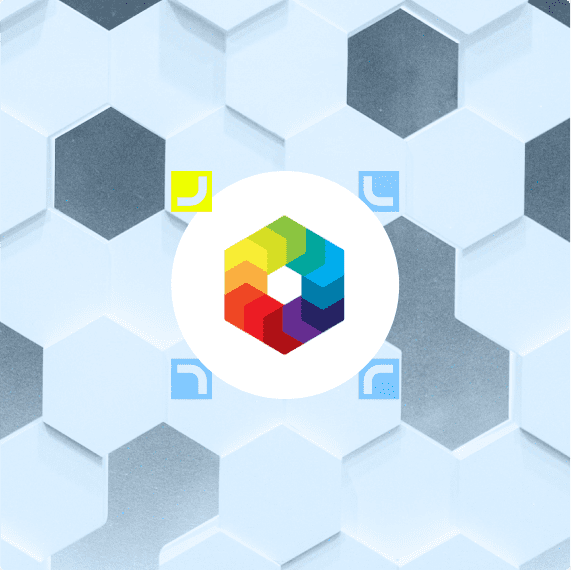 Сервисы для корпоративного обучения
Сервисы для корпоративного обученияОбзор функциональных возможностей Mirapolis LMS
Чтобы быстро познакомиться с системой дистанционного обучения Mirapolis LMS, кратко ответим на пять простых вопросов: Что это такое? Кто это разработал? Какими возможностями обладает? Кому интересна и кто ей уже пользуется? Сколько стоит? Mirapolis LMS — комплексная система, позволяющая построить корпоративный образовательный портал и автоматизировать процесс обучения и тестирования сотрудников. [image_block image_link="/wp-content/uploads/2017/08/1.png" text="О компании" background_color="#E8F5FF" shadow_flag="True"] О компании Информации о компании «Мираполис» и ее основателе в интернете немного. Известно, что компания появилась в 2005 году. Компания с самого начала специализировалась на разработке и внедрении систем автоматизации HR-процессов, а также программ для управления электронным обучением, тестированием и оценкой персонала, построения систем управления знаниями. В конце 2009 года руководитель стартапа Николай Цаллагов привлек инвестиции венчурного фонда Softline Venture Partners, и «Мираполис» вошла в группу компаний Softline. В 2013 году система Mirapolis получила премию «E-learnExpo Awards» в номинации «Лучшее решение e-Learning в корпоративном секторе» за интеграцию СДО в существующую образовательную среду РЖД. [image_block image_link="/wp-content/uploads/2017/08/2.png" text="Николай Цаллагов — генеральный директор компании «МИРАПОЛИС»" background_color="#E8F5FF" shadow_flag="True"] Основные возможности Mirapolis LMS интеграция с внешними системами управления ресурсами предприятия (ERP), кадровыми системами (HRIM) и системами документооборота (СЭД); добавление, импорт, редактирование и хранение любой информации о сотрудниках; создание неограниченного количества ролей для разграничения прав доступа; управление и учет результатов дистанционного, очного, заочного и смешанного обучения; поддержка стандартов SCORM 1.2, SCORM 2004, AICC и Tin Can; создание программ обучения (составных курсов); проведение вебинаров, добавление вебинаров в составные курсы; проведение тестирования и опросов; гибкая настройка рассылок и уведомлений; обмен сообщениями между пользователями; новостная лента, форумы, блоги, сообщества; геймификация: статусы, бейджи и рейтинги; библиотека готовых отчетов (более 120 шаблонов) и визуальный конструктор отчетов. Необходимо отметить, что Mirapolis LMS является лишь одним из решений на базе платформы Mirapolis. Основной продукт — комплексная система управления человеческим капиталом и автоматизации HR-процессов Mirapolis HCM. Система предназначена для автоматизации подбора, адаптации, обучения, оценки и развития персонала. [video_block video='' video_title="Подробнее о возможностях Mirapolis LMS" background_color="#E8F5FF"] Потенциальные и реальные клиенты Решения компании Mirapolis в первую очередь ориентированы на крупный бизнес и госорганизации, которые заинтересованы не столько в LMS (СДО, системе дистанционного обучения), сколько в HCM или HRM (системе управления человеческим капиталом). Например, клиентами являются РЖД (около 800 тысяч пользователей), МВД России (около 300 000 пользователей), Почта России, Яндекс, ГК АТОЛ, ГК Автомир. На начало 2017 года образовательными порталами на платформе Mirapolis пользуется более 240 клиентов. [image_block image_link="/wp-content/uploads/2017/08/3.png" text="" background_color="" shadow_flag=""] Стоимость Одно из основных отличий Mirapolis LMS — система дистанционного обучения модифицируется и настраивается индивидуально под каждого заказчика, и нет возможности приобрести готовое коробочное решение. В связи с этим менеджеры Mirapolis готовы назвать стоимость проекта только после детального уточнения целей и задач заказчика и согласования технического задания. Ориентировочная стоимость решения Mirapolis SME-Edition (для среднего и малого бизнеса) для дистанционного обучения 100 сотрудников — от 600 000 рублей в год. Система глазами администратора У Mirapolis LMS нет демонстрационной версии. Единственный способ познакомиться с интерфейсом и возможностями системы — принять участие в индивидуальном вебинаре с демонстрацией образовательного портала или запросить запись этого вебинара. Мы запросили запись вебинара и с радостью делимся ею с вами. [video_block video='' video_title="Демонстрация системы Mirapolis HCM (17.04.2017)" background_color="#E8F5FF"] Видеозапись длится почти два часа. Чтобы вы могли быстрее найти интересующие вас темы, мы составили подробный таймлайн и разместили его в описании видео на YouTube. Ниже приведен список некоторых наиболее важных тем, рассмотренных на вебинаре и связанных с дистанционным обучением: Настройка внешнего вида образовательного портала (Демонстрация системы Mirapolis HCM (17.04.2017) 05:24) Добавление пользователей (07:33) Возможность интеграции с 1С (1:33:21) Создание мероприятий для учета очных занятий(17:12) Возможности вебинарной комнаты (39:16) Проведение видеоконференций и видеотрансляций (44:45) Создание тестов (1:22:35) Создание программы обучения (45:19) Возможности геймификации (1:41:07) Просмотр результатов тестов и курсов (58:05) Учет результатов очных мероприятий (59:26) Формирование отчетов по обучению (1:09:55) Кратко рассмотрим задачи, которые стоят перед администраторами СДО, и возможности Mirapolis LMS, позволяющие решить эти задачи. Настройка внешнего вида системы Платформа Mirapolis позволяет гибко модифицировать и настраивать внешний вид образовательного портала, а также набор требуемых функций. С помощью конфигуратора портала, набора виджетов (более 100), редактора тем и библиотеки готовых тем можно в течение нескольких часов изменить интерфейс портала. Вот некоторые примеры интерфейсов: Кроме того, для разных ролей можно настроить разный интерфейс. Например, сотрудники будут видеть расписание мероприятий, каталог документов, форумы и рейтинги, руководители — дополнительно список подчиненных и их достижения, администраторы — всё вышеперечисленное и инструменты по модификации и настройке портала. [image_block image_link="/wp-content/uploads/2017/08/4.png" text="Стандартный интерфейс портала, разработанного с помощью платформы Mirapolis (версии 4)" background_color="#E8F5FF" shadow_flag="True"] [image_block image_link="/wp-content/uploads/2017/08/5.png" text="Стандартный интерфейс администратора портала, разработанного с помощью платформы Mirapolis (версии 4)" background_color="#E8F5FF" shadow_flag="True"] Добавление пользователей Обычно пользователи добавляются в систему в результате интеграции с какой-либо ERP (например, SAP, Oracle, 1C) или кадровой системой. Также новых сотрудников можно добавить вручную или импортированы из списка. Система поддерживает организационно-штатную структуру организации. Дополнительно сотрудников можно группировать по любым другим признакам. [image_block image_link="/wp-content/uploads/2017/08/6.png" text="Карточка физического лица, вкладка «Сведения»" background_color="#E8F5FF" shadow_flag="True"] Добавление учебных материалов и создание мероприятий В систему можно загрузить готовые электронные курсы стандартов SCORM 1.2, SCORM 2004, AICC и Tin Can и импортировать QTI-тесты. Кроме того в медиатеку можно добавлять любое количество электронных документов, презентаций и видеороликов. Также в системе можно создать типовое мероприятие для учета результатов очного обучения. В карточке мероприятия множество настроек для описания мероприятия, приема заявок, рассылки уведомлений, учета результатов, выдачи сертификатов и т.д. [image_block image_link="/wp-content/uploads/2017/08/7.png" text="Карточка типового мероприятия" background_color="#E8F5FF" shadow_flag="True"] Добавление и создание тестов Тестовые вопросы можно импортировать из QTI-файлов, а также создавать непосредственно в web-интерфейсе системы. [image_block image_link="/wp-content/uploads/2017/08/8.png" text="Окно добавления тестового вопроса" background_color="#E8F5FF" shadow_flag="True"] Тестовые вопросы создаются с помощью встроенного редактора и хранятся в отдельном каталоге. Доступно 10 типов вопросов. Из этих вопросов затем можно создавать тесты, причем каждый вопрос можно вставить сразу в несколько тестов. Можно создавать адаптивные тесты — это когда следующий вопрос зависит от ответа на любой из предыдущих. Есть встроенная система анализа качества тестов, вопросов и ответов. Создание программ обучения Программа обучения в Mirapolis LMS представляет собой структурированный последовательный список учебных мероприятий, вебинаров, электронных курсов, файлов, ссылок, тестов, опросов и/или заданий. Программы обучения могут быть разными. Простые программы состоят только из очных тренингов или только из электронных курсов и тестов и имеют линейный сценарий. Более сложные сочетают разные формы обучения, автоматически формируют список компетенций сотрудников в зависимости от результатов тестов и заданий и выстраивают долгосрочную индивидуальную траекторию обучения. Создание программы в Mirapolis LMS происходит аналогично созданию мероприятия. В карточке программы обучения можно добавить различные тренинги, записи вебинаров, электронные курсы, тесты и пр. [image_block image_link="/wp-content/uploads/2017/08/9.png" text="" background_color="" shadow_flag="False"] Проведение вебинаров У платформы Mirapolis есть свой сервис для проведения вебинаров, который называется Mirapolis Virtual Room. Сервис может использоваться независимо от Mirapolis LMS или совместно с ним. В нем есть все необходимые для проведения вебинаров функции: гибкие настройки интерфейса виртуальной комнаты; гибкие настройки регистрации и рассылки различных уведомлений; гибкие настройки ролей и прав доступа; мобильное приложение для просмотра вебинаров в режиме реального времени; демонстрация презентаций и электронных документов; проведение аудио и видеоконференций; демонстрация рабочего стола (экрана ведущего); доска для рисования в режиме реального времени; чат и опросы для получения оперативной обратной связи; запись вебинаров; отчеты о посещаемости и результатах опросов, распечатка переписки в чате. Виртуальная комната легко встраивается в Mirapolis LMS. При этом дополнительно появляется возможность встраивать онлайн-вебинары и их записи в траектории обучения сотрудников и получать подробные отчеты об их достижениях и успеваемости. У сервиса есть ознакомительный период. В течение 10 дней вы можете провести бесплатный вебинар для 10 участников. С интерфейсом и возможностями виртуальной комнаты также можно ознакомиться в записи вебинара (44:45) или в этом коротком промо-ролике: [video_block video='' video_title="Mirapolis Virtual Room Promo" background_color="#E8F5FF"] Инструменты общения и коммуникации С помощью платформы Mirapolis можно создать корпоративный портал, на котором сотрудники могут не только узнавать о новых мероприятиях и проходить обучение, но также обмениваться сообщениями, делиться опытом на форумах и в блогах, участвовать в опросах и голосованиях. Структура портала гибко настраивается и может оперативно меняться. Также в системе есть инструмент, который позволяет настраивать автоматические уведомления и массовые рассылки сотрудникам при наступлении какого-либо события. Это может быть регистрация на вебинаре или успешное прохождение курса, получение новой должности или новой роли в системе и т.п. Формирование отчетов Mirapolis LMS позволяет руководителям и администраторам системы получать и анализировать информацию о том, как проходит обучение каждый сотрудник и компания в целом. В системе есть более 120 готовых шаблонов отчетов. Можно самостоятельно создать новый отчет в визуальном конструкторе отчетов. [image_block image_link="/wp-content/uploads/2017/08/10.png" text="" background_color="" shadow_flag="False"] Краткие выводы о возможностях Mirapolis LMS Mirapolis LMS представляет собой инструмент, с помощью которого можно создать корпоративный образовательный портал с большими возможностями для обучения сотрудников. Дизайн портала можно гибко модифицировать и настраивать. При этом компания Mirapolis в первую очередь ориентируется не столько на рынок eLearning, сколько на комплексную автоматизацию бизнес-процессов, связанных с управлением и развитием персонала. Основные конкуренты компании на этом рынке — SAP SuccessFactors HCM, Oracle Talent Cloud (Taleo), Workday. У системы Mirapolis HCM по сравнению с ними есть ряд преимуществ: более низкая цена; более гибкие настройки; российская локализация; внесена в реестр отечественного ПО. На российском рынке систем дистанционного обучения Mirapolis LMS присутствует, но несколько абстрагирует себя от других СДО. Представители компании прямо заявляют — если вам нужно только обучение сотрудников, обратите внимание на iSpring Online и Teachbase. Особенности Mirapolis LMS: является модулем мощной HCM-системы; гибкие настройки интерфейса и функциональности портала; работа в системе полностью построена на WEB-интерфейсе; поддержка всех видов обучения: дистанционного, очного, заочного и смешанного; есть встроенная платформа и мобильное приложение для вебинаров; геймификация: рейтинги, бейджи, виртуальная валюта; инструменты общения: форумы, опросы, блоги, сообщества; автоматизация процесса адаптивного электронного обучения; подробные отчеты о результатах обучения. Недостатки Mirapolis LMS: высокая стоимость по сравнению с другими отечественными СДО; средний срок внедрения СДО — около 3 месяцев; требуется дополнительное обучение администраторов системы; нет мобильного приложения для обучения офлайн (в разработке); сложный и устаревший дизайн. Бизнес-задачи, для которых подходит Mirapolis LMS Рассмотрим подробнее, для каких бизнес-задач больше всего подходит Mirapolis LMS. Подходит для: Комплексная аттестация сотрудников. Совместное использование инструментов Mirapolis LMS и Mirapolis Assessment and Performance позволяет автоматизировать процесс оценки и аттестации персонала, а также повысить качество обучения. Такое сочетание может быть особенно актуально, когда необходимо в короткие сроки провести ежегодную аттестацию большого количества сотрудников и затем сформировать для них индивидуальные планы обучения и развития на последующий год. Адаптивное обучение сотрудников. Чтобы каждый сотрудник мог получать только те знания, которые действительно ему необходимы и полезны в работе, и не тратил время на бесполезные курсы и тесты, в системе Mirapolis LMS можно гибко настраивать индивидуальные траектории обучения в зависимости от должности, компетенций, результатов тестов и т.д. Например, система может автоматически назначить программу обучения сотруднику, который получил повышение и стал руководителем отдела. Программа может учитывать, какие тренинги, курсы и тесты уже проходил сотрудник, как давно проверялись полученные знания, какими компетенциями обладает в настоящее время, и затем предложить индивидуальное обучение. В ходе обучения набор необходимых занятий может автоматически меняться — если первые тренинги, курсы и тесты были успешно выполнены, количество занятий может уменьшаться или дополняться более профильными. И наоборот, если по результатам теста, какие-то знания были плохо усвоены, система может предложить пройти дополнительные занятия. Может использоваться для: Дистанционное обучение сотрудников. В Mirapolis LMS есть всё необходимое для дистанционного обучения сотрудников. Более того, система позволяет планировать очные мероприятия и учитывать их результаты. Это хорошее решение для обучения в компаниях, в которых более 3000 сотрудников. Однако если в вашей компании работает не так много сотрудников, то система может показаться для вас сложной и дорогой. Обучение и сертификация партнеров. Mirapolis LMS позволяет гибко настраивать роли и права доступа к разным разделам портала и учебным материалам для разных пользователей системы. Также есть возможность модифицировать внешний вид портала для разных ролей. При необходимости даже разные партнеры могут иметь разные интерфейсы. Если, вы хотите обучать и сертифицировать своих партнеров, то Mirapolis LMS может прекрасно с этим справиться. Однако стоит понимать, что для некоторых организаций корпоративные требования информационной безопасности не позволяют предоставлять доступ к системе для внешних организаций. В таком случае хорошим вариантом будет использовать отдельную СДО для этих целей. Не подходит для: Быстрое внедрение дистанционного обучения. Образовательные порталы, созданные с помощью платформы Mirapolis, создаются исключительно «под заказ». Срок внедрения может занимать от одной недели до нескольких месяцев, а донастройка системы может длиться бесконечно. Также для администрирования системы потребуется дополнительно изучить документацию (около 4000 листов). Если вам необходимо в короткие сроки получить простую и функциональную систему для дистанционного обучения сотрудников, клиентов или партнеров, лучше присмотреться к облачным решениям. Например, iSpring Online или Teachbase. Краткосрочные проекты. Если планируется обучение большого количества территориально распределенных сотрудников, и при этом само обучение должно закончиться за нескольких месяцев, то разработка образовательного портала на базе Mirapolis LMS скорее всего будет неуместной — процесс займет слишком много времени и будет дорого стоить. Мобильное обучение. Преимущество мобильного обучения заключается в том, чтобы иметь возможность проходить интерактивные курсы, тесты и задания в любом месте, где бы ты ни находился, даже если там нет мобильного интернета или Wi-Fi. У Mirapolis пока нет мобильного приложения, позволяющего изучать учебные материалы и проходить тесты офлайн, а также сохранять результаты обучения при подключения к сети. Разработчики обещают выпустить приложение в течение 2017 года. На этом обзор закончен. Надеемся, что он был вам полезен и помог познакомиться с возможностями Mirapolis LMS Если у вас есть вопросы, замечания, дополнения к статье, пожалуйста, смело оставляйте их в комментариях.
Надежда03 августа 2017
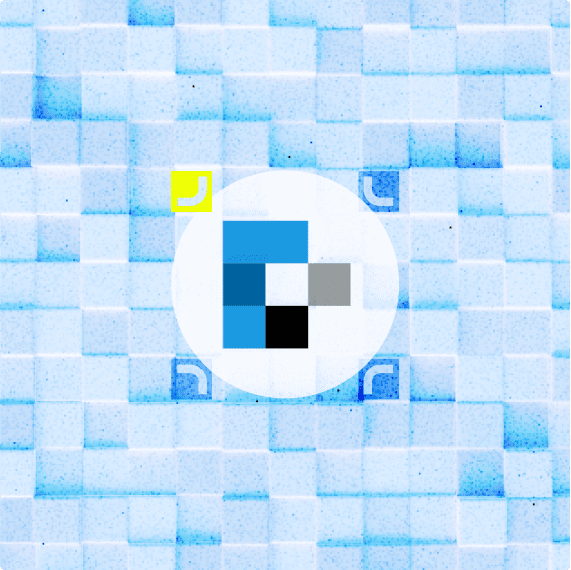 Сервисы для корпоративного обучения
Сервисы для корпоративного обученияОсобенности WebTutor: Обзор системы для онлайн-обучения
Чтобы быстро познакомиться с платформой WebTutor, кратко ответим на пять простых вопросов: Что это такое? Кто это разработал? Какими возможностями обладает? Кому интересен и кто им пользуется? Сколько стоит? WebTutor — модульная платформа, которая помогает создать корпоративный HR-портал и автоматизировать бизнес-процессы, связанные управлением персоналом: подбор, оценку, тестирование, обучение и развитие. Интерфейс программы WebTutor Administrator О компании Компания «ВЭБСОФТ» была основана в 1999 году и одной из первых в России занималась созданием системы для автоматизации процессов оценки и развития персонала. Первая версия системы WebTutor на платформе Lotus появилась в 2001 году, а версия на платформе Windows — в 2005. Затем в разные годы были разработаны дополнительные модули для подбора персонала, проведения вебинаров, управления талантами и развития карьеры. Сегодня компания Websoft продолжает развивать свою систему и активно участвует в развитии e-learning в России. Алексей Корольков — создатель системы WebTutor и генеральный директор компании WebSoft Основные возможности платформы WebTutor Система позволяет создать и настроить корпоративный портал, на котором могут располагаться различные сервисы. Дистанционное обучение и тестирование сотрудников Проведение вебинаров Информирование сотрудников: новости, статьи, календарь мероприятий Сбор обратной связи: форумы, блоги, опросы, отзывы об обучении Формирование электронной библиотеки и базы знаний Подбор персонала Оценка персонала Управление талантами Основные возможности СДО WebTutor: добавление пользователей и объединение их в группы, подразделения, организации; интеграция с системами кадрового учета (1С, Босс-Кадровик, SAP HR, Oracle EBS, Axapta, Navision); формирование библиотеки документов и мультимедийных материалов, поддержка форматов SCORM 1.2, SCORM 2004, AICC и Tin Can; создание тестов, импорт и экспорт тестов стандарта QTI; массовое назначение электронных курсов и тестов для групп, подразделений и организаций; обучение на мобильных устройствах; проведение и запись вебинаров; сопровождение очного обучения; мотивация пользователей к обучению с помощью элементов геймификации; формирование отчетов и анализ результатов обучения; обмен информацией между обучаемыми, преподавателями и экспертами (новостные ленты, форумы, блоги, чаты). Стоимость Стоимость СДО WebTutor не зависит от количества пользователей, она зависит от количества используемых модулей (цены на 1 июля 2017 года): Управление порталом, Персонал, Администрирование, Тестирование — входят в любую конфигурацию поставки без дополнительной платы. Дистанционное обучение — 150 тысяч рублей. Оценка персонала — 235 тысяч рублей. Учебный центр (автоматизация корпоративного учебного центра) — 235 тысяч рублей. Управление адаптацией и кадровым резервом — 235 тысяч рублей. Электронная библиотека — 150 тысяч рублей. Управление знаниями - 235 тысяч рублей. Виртуальный класс (проведение вебинаров) — 235 тысяч рублей. Подбор персонала — 295 тысяч рублей. Геймификация — 195 тысяч рублей. Модули оплачиваются однократно, в стоимость входит годовая техническая поддержка. Со второго года техническая поддержка стоит 20% от стоимости приобретенных модулей. При необходимости можно настроить дизайн портала за 45 тысяч рублей и интегрировать СДО с системой кадрового учета, учета пользователей и корпоративной почтой за 80 тысяч рублей. Стоимость дополнительных работ — 2500 рублей в час. Потенциальные и реальные клиенты Учебный портал с СДО WebTutor может быть интересен для холдингов и крупных компаний со сложной организационной структурой, которые планируют автоматизировать не только обучение сотрудников, но и процессы, связанные с подбором, оценкой и развитием персонала. Системой WebTutor пользуются: Сбербанк, Альфа-Банк, Росгосстрах, Транснефть, МВидео, Магнит, Связной, Гарант и др. Система глазами администратора В этой главе рассмотрим ответы на основные вопросы, которые стоят перед администратором системы при первой встрече с СДО. Как получить доступ к системе? Познакомиться с системой WebTutor можно двумя способами: Оформить заявку на сайте и получить дистрибутив бесплатной версии с ограниченным функционалом. Связаться с компанией WebSoft и запросить временный доступ к учебному порталу и обучающим курсам по администрированию системы. Вам пришлют URL-адрес демонстрационного портала, дистрибутив программы для администрирования портала, логины и пароли для входа в систему, а также инструкцию по установке программы. Чтобы начать пользоваться системой, воспользуйтесь полученной инструкцией. Как добавить пользователей? Администраторы системы могут добавлять пользователей с помощью программы WebTutor Administrator. Для этого необходимо войти в модуль «Персонал» и в разделе «Сотрудники» создать новую запись одним из способов, изображенных на скриншоте. Также есть возможность импортировать сотрудников из списка (xls, csv, txt). Для этого необходимо: нажать одну из двух кнопок «Импорт сотрудников» выбрать файл списка установить настройки импорта; нажать кнопку «Запустить импорт». Как объединять пользователей в группы и подразделения? В WebTutor объединить пользователей можно двумя способами: В группы по различным признакам. В организации и подразделения. Способ 1. Создать новую группу можно одним из трех способов, изображенных на скриншоте. Группы можно объединять в категории. Добавить сотрудников в группу можно двумя способами: Динамически. Для этого необходимо «Добавить условия…» для автоматической фильтрации и добавления сотрудников в группу. Вручную. Для этого необходимо воспользоваться функцией «Выбрать сотрудников…» Внутри группы можно создавать подгруппы. Способ 2. Чтобы добавить сотрудника в подразделение, сначала необходимо убедиться, что организация, подразделение и должность уже созданы в системе. Если их нет, то сначала нужно создать организацию, затем — подразделение, затем — должность. Процесс аналогичен созданию новой записи о пользователе. Чтобы назначить сотруднику должность и отнести его в соответствующее подразделение, при создании должности вписываем ее название и затем выбираем подразделение из списка или структуры. Как добавить учебные материалы? Загрузить электронные курсы в форматах SCORM и AICC в СДО просто — в модуле «СДО» необходимо нажать кнопку «Импорт курсов» и затем выбрать файл с компьютера. Чтобы понять, как загрузить электронную книгу, презентацию или видео в СДО, пришлось просмотреть вебинар и прочитать Руководство пользователя Webtutor Administrator (700 страниц). Загрузить обычные файлы в СДО можно двумя способами: Способ 1. В модуле «Портал» в разделе «Настройки» в подразделе «Ресурсы базы» нажать кнопку «Новая запись» на панели или в контекстном меню. Затем в открывшейся карточке ресурса нажать кнопку «Вставить файл». Способ 2. В модуле «Электронная библиотека» в разделе «Разделы и материалы библиотеки» нажать кнопку «Новая запись» на панели. В карточке нового материала библиотеки есть множество разных настроек. Для загрузки файла в СДО достаточно сделать два шага: Шаг 1. В разделе «Общие сведения» ввести название материала. Шаг 2. В разделе «Электронный документ» выбрать файл для загрузки. Кому будут доступны загруженные материалы? Настроить права доступа к учебным материалам можно в разделе «Доступ». Этот раздел есть в настройках любого учебного материала или курса. Как создать тест? Чтобы создать тест в WebTutor, в модуле «Тестирование» в разделе «Тесты» необходимо нажать кнопку «Новый тест» на панели или в контекстном меню. В карточке теста в разделе «Общие сведения» можно изменить название, проходной балл, длительность и множество других настроек. Чтобы приступить к созданию теста, сначала необходимо создать новый раздел в «Структуре теста». Затем в контекстном меню можно выбрать: Вставить вопрос из списка — добавить вопрос из числа ранее созданных в СДО WebTutor и хранящихся в Базе вопросов; Вставить новый вопрос — создать новый вопрос в программе. В разделе «Общие сведения» можно выбрать тип вопроса, сформулировать вопрос и варианты ответов. Доступно шесть типов вопросов: единственный выбор; множественный выбор; ранжирование; текстовый ввод; цифровой ввод; соответствие. Текст вопросов и текст вариантов ответов можно форматировать: редактировать шрифт, добавлять ссылки, таблицы, картинки и т.д. Как создать учебный курс (экспресс-курс)? Чтобы приступить к созданию учебного курса в WebTutor, необходимо в модуле «СДО» в разделе «Электронные курсы» нажать кнопку «Новая запись» на панели или в контекстном меню. Далее в открывшейся карточке электронного курса в разделе «Общие сведения» нужно ввести код и название новому курсу, а затем можно добавить в курс первый раздел. В качестве раздела можно выбрать: Модуль — добавление ссылки на раздел готового курса (список модулей располагается в блоке СДО — Электронные курсы — Учебные модули). Тест — добавление ссылки на готовый тест (список тестов располагается в блоке Тестирование — Тесты). Папка — не содержит учебных материалов, помогает организовать иерархическую структуру курса. Тест/Файл — создание текста с картинками, таблицами и рисунками или добавление ссылки на уже загруженный учебный материал. Учебная активность — учет таких активностей, как, например, написание сообщения в форуме, вступление в группу, участие в вебинаре, получение бейджа, достижение определенного уровня и др. Чтобы добавить в новый курс учебный материал, который мы ранее загрузили в электронную библиотеку, нужно: Добавить раздел Текст/Файл. Ввести название файла. Ввести «URL на объект», который можно скопировать из карточки ресурса (Портал — Настройки — Ресурсы). Вместо URL-адреса можно выбрать «Материал библиотеки…». Чтобы найти и выбрать в открывшемся списке нужный материал, можно воспользоваться поиском или фильтрацией. Аналогичным образом в структуру курса можно вставить тесты и готовые учебные модули (разделы из других электронных курсов). Как назначить пользователям учебные курсы? Назначить курсы можно отдельному сотруднику, группе сотрудников и сразу нескольким группам сотрудников. Для этого их необходимо выделить в соответствующем списке в модуле «Персонал» и в контекстном меню выбрать «Назначить электронные курсы…». Чтобы найти нужный курс в открывшемся списке, можно воспользоваться поиском или фильтром. Есть возможность выбрать и назначить сразу несколько курсов. Как получить обратную связь от учащихся? В модуле «Портал» можно создавать форумы, блоги, опросы, чаты. Например, вот так выглядит карточка нового форума: Как провести вебинар для пользователей? Чтобы приступить к созданию вебинара, в модуле «Виртуальный класс» в разделе «Вебинары» нужно нажать на кнопку «Новая запись» на панели или в контекстном меню. В карточке вебинаров множество настроек. Но если вы хотите быстро создать вебинар или видеовстречу, то достаточно: указать название; сделать мероприятие публичным, чтобы сотрудники видели вебинар у себя в календаре; разрешить вход без предварительной регистрации; нажать кнопку «Начать проведение». Войти в вебинар необходимо уже через учебный портал, а не через программу администрирования. Найти список вебинаров можно в «Календаре учебных мероприятий», который располагается в разделе «Обучение и развитие». Выбрав мероприятие в списке, ответственные за его проведение могут войти в вебинар, а также просмотреть заявки, редактировать список участников и настройки вебинара, назначать курсы и тесты участникам мероприятия, и выполнять ряд других операций. Вот так выглядит вебинарная комната: Как узнать результаты обучения каждого пользователя? В каждом модуле есть раздел, позволяющий создавать соответствующие отчеты. Например, в модуле «Персонал» в разделе «Отчеты» есть четыре стандартных шаблона: по неучаствовавшим; по несертифицированным; по квалификациям; по показателям. Чтобы сформировать отчет сотрудникам, которые не еще не изучили определенный электронный курс, учебную программу или тест, необходимо в настройках отчета «По неучаствовавшим» выбрать подразделение, группы или название должности, электронный курс и затем нажать на кнопку «Создать отчет». Аналогичным образом можно создать отчет по электронным курсам в модуле «СДО». В СДО WebTutor есть возможность создавать и настраивать собственные формы отчетов. Для этого необходимо воспользоваться конструктором отчетов, который располагается в модуле «Дизайнер» в разделе «Настраиваемые отчеты». В настройках отчета можно добавить условия поиска информации и создать любой набор столбцов. Можно сохранить шаблон отчета в любом разделе (модуле). Подробнее о том, как создать и настроить новый отчет, можно прочитать в Руководстве по настройке системы WebTutor (п. 3.10 Настраиваемые отчеты). Краткие выводы СДО WebTutor имеет богатый функционал — можно создавать сложные организационные структуры для управления сотрудниками, добавлять готовые электронные учебные курсы, создавать экспресс-курсы и тесты онлайн, а также любые виды отчетов. Есть возможность дополнительно приобрести модули для подбора и оценки персонала, а также для управления знаниями и развития карьеры. Система имеет сложный и несовременный интерфейс администрирования — из-за большого количества разных подразделов, кнопок и настроек бывает непросто понять, как выполнить простую функцию (например, загрузить видеоролик в хранилище или создать нужный отчет). Чтобы разобраться с нуля, как всё работает, потребуется прочитать руководство на 700 страниц и посмотреть записи нескольких вебинаров. Особенности СДО WebTutor: требуется свой сервер (Windows Server 2008 или выше); для администрирования СДО используется отдельная программа WebTutor Administrator; для установки, настройки и администрирования системы требуется квалифицированный ИТ-специалист; богатый дополнительный функционал: форумы, блоги, чаты, вебинары, конструктор отчетов, геймификация, редактор курсов, модули для подбора, оценки и развития карьеры персонала; стоимость зависит от количества модулей и не зависит от количества пользователей. Недостатки СДО WebTutor: сложный и неудобный интерфейс системы администрирования — чтобы найти нужный функционал, пришлось подробно изучить руководство (700 страниц) и просмотреть записи вебинаров про каждый модуль; несовременный интерфейс учебного портала — доработка дизайна портала возможна, но за отдельную плату; высокая стоимость внедрения системы при необходимости обучать небольшое количество сотрудников (до 300 человек). Бизнес-задачи, для которых подходит СДО WebTutor Учитывая описанные выше особенности и недостатки WebTutor, можно сделать вывод, для каких бизнес-задач больше всего подходит эта система. Подходит для: Непрерывное дистанционное обучение в крупных компаниях (более 300 сотрудников). Как правило, в крупных компаниях стараются организовать непрерывный процесс обучения. При этом важно иметь возможность загружать в СДО курсы, разработанные внешними компаниями в формате SCORM, и создавать учебные материалы силами внутренних экспертов компании. Руководителю сложно контролировать каждого сотрудника, поэтому система управления обучением должна уметь назначать учебные курсы целым организациям, подразделениям и отдельным проектным группам, а также автоматически формировать подробные отчеты. Активное вовлечение в обучение. Чтобы сотрудник не забросил обучение после первой инструкции в формате PDF на 700 страниц и скучного теста из 50 однообразных вопросов, можно пугать всех лишением премии (метод «кнута»), а можно использовать интерактивные формы обучения, систему рейтингов, бейджей, подарков и т.д. (метод «пряника»). В системе WebTutor есть множество инструментов, позволяющих сделать процесс обучения интересным. Комплексная оценка знаний и навыков. СДО — это лишь один из инструментов HR-менеджера, который с помощью различных тестов, тренажеров и симуляторов позволяет проверить уровень знаний сотрудников. Для автоматизации процесса проведения опроса делового окружения сотрудника по методу «360 градусов» в системе WebTutor есть модуль «Оценка персонала». Он также позволяет учитывать результаты работы аттестационных комиссий, проводимых в очной форме. Может использоваться для: Обучение и оценка удаленных сотрудников. Например, в компании работает более 1000 человек. Большинство сотрудников работает в офисе или на производстве и проходят обучение в смешанной форме: есть база тематических электронных курсов и тестов, иногда проводятся вебинары с экспертами, периодически по будним вечерам и субботам проводятся семинары и тренинги для разных отделов. В компании также есть специалисты, которые работают удаленно: торговые представители, маркетологи, копирайтеры, IT-специалисты, аналитики и т.д. Вы бы хотели, чтобы они также принимали участие в обучении. Используя учебный портал, разработанный с помощью WebTutor, можно обучать сотрудников независимо от того, где они находятся. Обучение и сертификация партнеров. В рамках учебного портала можно обучать не только своих сотрудников, но и внешних партнеров. В WebTutor можно гибко настроить права доступа к определенным разделам портала и учебных курсам для разных организаций и сотрудников. Так вы сможете оперативно делиться с партнерами актуальной информацией о своих продуктах, услугах, скидках и акциях и при этом контролировать процесс их обучения. Не подходит для: Дистанционное обучение в небольших компаниях (до 300 сотрудников). Ключевые факторы при выборе системы дистанционного обучения для многих компаний — простота использования, а также стоимость внедрения СДО. Если в компании необходимо обучать не более 300 человек в месяц, то разворачивать свой сервер, приобретать модули и нанимать отдельного сотрудника для администрирования СДО и управления учебным порталом может оказаться слишком затратным. В таком случае лучше присмотреться к более простым и современным облачным решениям (iSpring Online и TeachBase). Быстрый запуск обучения. Если необходимо быстро организовать обучение большого количества персонала в разных филиалах или даже разных городах, то WebTutor может оказаться слишком дорогим и сложным. Для этих целей больше подходят легкие облачные СДО. На этом обзор закончен. Надеемся, что он был вам полезен и помог познакомиться с особенностями и возможностями WebTutor. Если у вас есть вопросы, замечания, дополнения к статье, пожалуйста, оставляйте их в комментариях.
Юрий24 июля 2017
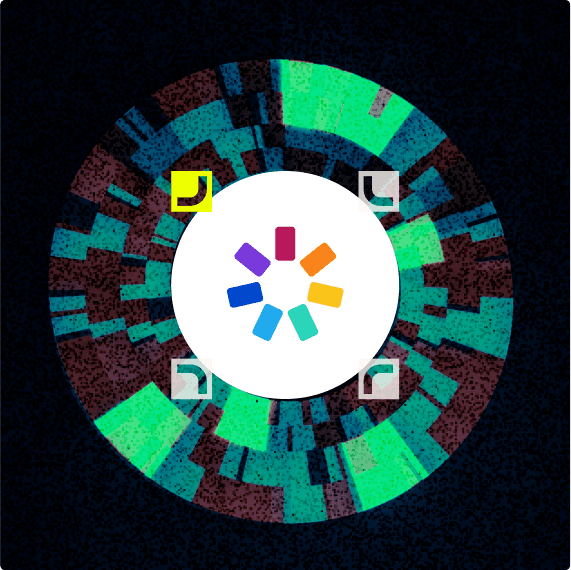 Сервисы для корпоративного обучения
Сервисы для корпоративного обученияПолный обзор iSpring Learn: Возможности и преимущества
Чтобы быстро познакомиться с системой дистанционного обучения iSpring Learn, кратко ответим на пять простых вопросов: Что это такое? Кто это разработал? Какими возможностями обладает? Кому интересна и кто ей уже пользуется? Сколько стоит? iSpring Learn — облачная СДО с простым и современным интерфейсом, которая позволяет запустить дистанционное обучение и тестирование сотрудников в течение одного дня. [image_block image_link="https://lmslist.ru/wp-content/uploads/2020/05/learn-top-image-v3-small.jpg" text="" background_color="#E3F9DF" shadow_flag="True"] О компании СДО iSpring Learn появилась в 2009 году. На тот момент разработчик системы — йошкар-олинская компания iSpring — уже была известна на мировом рынке, благодаря конвертеру презентаций PowerPoint в формат Flash. iSpring — один из лидеров мирового рынка e-learning, в мировом рейтинге 200 лучших инструментов для электронного обучения компания в 2019 году занимает 40 строчку. Более 90% клиентов компании находится в США, Европе и Азии. [image_block image_link="/wp-content/uploads/2017/07/2-1.jpg" text="Юрий Усков — основатель и директор компании iSpring" background_color="#E3F9DF" shadow_flag="True"] Основные возможности СДО iSpring Learn загружать и хранить учебные курсы, презентации, тесты и интерактивные диалоги, созданные с помощью продуктов iSpring, а также документы в форматах SCORM 1.2 и 2004 (все версии), видео (.FLV), аудио (.MP3), справочные документы (.PDF, .DOC, .XLS), презентации (.PPT), flash-файлы (.SWF). создавать и редактировать курсы и траектории обучения; добавлять пользователей, объединять их в группы и предоставлять им доступ к учебным материалам; мотивировать пользователей к обучению с помощью элементов геймификации; проводить обучение через мобильное приложение в офлайн-режиме; продавать электронные учебные курсы онлайн; проводить и записывать вебинары; формировать подробные отчеты по курсам, пользователям, мероприятиям. СДО удобно использовать совместно с другим продуктом компании iSpring — редактором электронных курсов iSpring Suite. Программа встраивается в PowerPoint и позволяет быстро создавать интерактивные курсы, тесты и диалоговые тренажеры. Все созданные материалы затем можно в три клика загрузить из программы в iSpring Learn. Потенциальные и реальные клиенты Совместное решение в первую очередь может быть интересно компаниям, которым необходимо быстро и без лишних затрат провести мобильное обучение и аттестацию большого количества сотрудников. Особенно интересно должно быть тем, кто планирует создавать учебные курсы и тесты силами штатных экспертов, не прибегая к помощи внешних разработчиков. Среди пользователей iSpring Learn: PwC, Lamoda, Re:Store, SCA Hygiene Products, Kcell, AGC Glass Russia, Medi Rus, Egis, Альфа Капитал, Восточный банк, Единая Европа Холдинг, ГК Русагро, Honeywell, Johnson&johnson, Unilever, Модуль Банк. Стоимость В среднем использование платформы стоит в среднем 90 рублей за одного пользователя в месяц. Другие тарифы (на 2-й квартал 2020 года): 50 пользователей — 56 000 рублей; 100 пользователей — 98 000 рублей; 250 пользователей — 213 800 рублей. Актуальные цены всегда можно посмотреть на сайте компании. Есть возможность настроить и индивидуальный тариф по запросу клиента с любым количеством учеников. Платформу можно также установить на сервер клиента. В этом случае клиент не будет платить по подписке, а приобретет платформу одним платежом. Раз в год - по договоренности и чаще - разработчики платформы обновляют систему на сервере клиента. Такой вариант подойдет компаниям с большим штатом (от 1000 сотрудников) или тем компаниям, которые могут хранит информацию по соображениям конфиденциальности только на своих серверах. Как получить доступ к пробной версии Получить доступ можно просто и быстро - менее, чем за 5 минут. Для этого заполните форму на странице сайта, введя ФИО, email, телефон. После регистрации вы сразу же попадете в портал iSpring Learn. Система глазами администратора Рассмотрим подробнее основные возможности сервиса с точки зрения задач администратора СДО. Познакомимся с интерфейсом платформы. Если вы заходите в портал администратора, вам будут доступны разделы: Главная [caption id="attachment_1274" align="alignnone" width="1251"] На главной странице администратор видит количество материалов, пользователей, групп, непроверенных заданий, а также недавно добавленные материалы и число своих входов в систему[/caption] Учебные материалы. Содержит все курсы ← созданные вами и назначенные вам [caption id="attachment_1275" align="alignnone" width="1205"] Список всех ваших курсов на iSpring Learn[/caption] Отчеты. Здесь можно посмотреть отчеты и статистику четырех видов. Созданные отчеты можно посмотреть, распечатать, отправить на email или экспортировать в формате CSV, XLS или PDF. Мы подробно рассмотрели отчеты в пункте статьи “Система отчетности” [caption id="attachment_1276" align="alignnone" width="1226"] В календаре мероприятий можно кликнуть на запланированное событие и посмотреть его подробности - время проведения, площадку, спикера, организаторов и участников[/caption] Пользователи. Включает список ваших пользователей, их группы, подразделения, роли [caption id="attachment_1277" align="alignnone" width="1221"] С помощью раздела “Пользователи” можно быстрее назначать учебные материалы, управлять ролями пользователей, вносить и скачивать нужные вам списки пользователей - все в одном месте[/caption] База знаний. Документы, которые вы можете добавить для учащихся в рамках курсов [caption id="attachment_1278" align="alignnone" width="1260"] В базу знаний можно загрузить документы в формате PDF, DOC, XLS, PPT и ссылки. Учащиеся имеют доступ к полезным материалам, они могут скачать их или в любой момент найти нужный в базе данных[/caption] Вопросы по курсам. В этом разделе вам как администратору могут задавать вопросы по обучению [caption id="attachment_1279" align="alignnone" width="1269"] В одном месте вы можете общаться со слушателями ваших курсов и отвечать на их вопросы по материалам[/caption] Настройки. Этот раздел поможет настроить учетную запись, задать дизайн портала, узнать о дополнительных функциях и интеграциях платформы, посмотреть свой тариф: [caption id="attachment_1281" align="alignnone" width="1833"] Во вкладке “Основные” раздела настройки можно изменить общие характеристики вашей учетной записи - имя и URL учетной записи, задать пароль, проверку CAPTCHA и др.[/caption] [caption id="attachment_1282" align="alignnone" width="1213"] Во вкладке “Дизайн” можно изменить цветовую гамму порталов пользователя и администратора (причем оттенок можно выбрать вручную). Вы можете установить свой логотип аккаунта, значок для отображения портала во вкладках браузера, фон страницы при входе в аккаунт[/caption] [caption id="attachment_1283" align="alignnone" width="1230"] Вкладка “Функции” поможет настроить приветствие и описание портала пользователя, сортировку учебных материалов, включение личных сообщений и отзывов; включить самостоятельную регистрацию пользователей на сайте и доступную им базу знаний, настроить категории каталога, доступного для учеников[/caption] [caption id="attachment_1284" align="alignnone" width="1239"] В этой же вкладке “Функции” в качестве дополнительных возможностей можно настроить геймификацию курсов - игровые элементы: баллы, бейджи, рейтинги[/caption] Управление и загрузка учебных материалов В облачное хранилище можно загрузить неограниченное количество учебных материалов: SCORM 1.2/2004, FLV-видео, MP4-видео, MP3, WMA и WAV-записи, SWF, документы в форматах PDF, DOC(Х), XLS, PPT. Размер файла не должен превышать 2 ГБ. Загружать файлы имеют право пользователи с ролями «Владелец аккаунта», «Администратор», «Администратор организации» или «Автор». Простые пользователи могут только просматривать загруженные материалы. Как создать учебный курс Учебный курс - это несколько учебных материалов, объединенных в логичную последовательность. Материалами могут быть тест, мультимедийный материал, презентация и др. В iSpring Learn в разделе “Учебные курсы” можно создавать собственно курсы, а также траектории обучения. Чтобы создать курс, необходимо: В разделе “Учебные курсы” нажать кнопку “Создать” и в выпадающем списке выбрать пункт “Курс”; После перехода к редактированию курса нажать кнопку “Добавить” и через кнопку “Обзор” выбрать файл с компьютера или сформировать задание прямо на платформе; При необходимости изменить заголовок, добавить теги и описание файла; Нажать на зеленую кнопку «Загрузить». iSpring Learn поддерживает курсы в формате SCORM 1.2 и SCORM 2004. Подробнее об этом формате → Учебные курсы можно объединить в траекторию обучения - последовательный набор курсов, объединенный в план учебы. Здесь после прохождения одного курса автоматически назначается следующий. С помощью траектории можно автоматизировать обучение и снять с администратора необходимость отслеживать дедлайны студентов. Траектория создается через ту же кнопку, что и учебный курс. Ее можно настроить, задать сроки прохождения каждого курса внутри траектории, вид награды после завершения - сертификат, баллы и т.д. [caption id="attachment_1287" align="alignnone" width="1213"] В траекторию можно добавлять курсы (на скриншоте) и этапы - группы курсов со своими сроками[/caption] Как создать задание на примере лонгрида Один из видов заданий учебного курса на iSpring Learn - это лонгрид. Он представляет собой текстовый материал с мультимедийными вставками. В сам текст можно добавлять списки и цитаты. Лонгриды легко читать и воспринимать информацию благодаря чередованию текста и мультимедиа. [caption id="attachment_1288" align="alignnone" width="1317"] Текст в лонгриде нужно чередовать с изображениями, видео, embed-вставками, проверочными тестами (упражнениями)[/caption] Как провести вебинар Вебинары на iSpring Learn можно проводить с помощью сервиса zoom. Вебинары работают на любых устройствах и операционных системах: Windows, Linux, iOS и Android. С помощью сервиса zoom можно проводить видеоконференции и вебинары. Зуме есть вебинары и конференции - это 2 разных формата встреч. В видеоконференциях говорить может любой участник мероприятия - как на семинарских занятиях в университете. Такой формат подойдет для проведения тренингов в небольших группах. Вебинар больше похож на лекцию большому потоку слушателей и не предполагает обратной связи от слушателей. iSpring Learn поддерживает оба этих формата. Для работы с вебинарами необходимо отдельно приобрести подписку на zoom. Вы можете организовать видеоконференцию, разослать приглашение участникам курса, увидеть, кто из них зашел в конференцию. Во время видеообщения можно пользоваться чатом, демонстрировать свой экран, скидывать зрителям документы. Вы можете также настроить себе виртуальный фон. [caption id="attachment_1289" align="alignnone" width="922"] Вебинары можно записать и сохранить для пропустивших встречу учеников[/caption] Управление пользователями Всех пользователей iSpring Learn можно объединить в подразделения по отделам и филиалам компании. Вы можете назначить пользователям роли и разделить их права на управление аккаунтом. У пользователя может быть одна из пяти ролей: Владелец аккаунта. Имеет полный контроль над созданным аккаунтом Администратор. Имеет полный доступ ко всем настройкам аккаунта, не имеет доступа к подписке Администратор организации. Имеет доступ к управлению группами и пользователями только в своей организации Автор. Отвечает за добавление контента, может назначать учебные материалы пользователям в своей организации Пользователь. Имеет доступ к назначенным ему курсам и истории своей активности [caption id="attachment_1290" align="alignnone" width="1225"] В разделе “Пользователи” главного меню платформы можно видеть список всех пользователей аккаунта, их емэйлы, роли, группы[/caption] На iSpring Learn можно составить программы обучения для учащихся из разных подразделений и отследить результаты каждого сотрудника. Есть возможность распределить учебные материалы между подразделениями так, что администраторы организации и авторы могут управлять любыми из них, но назначить какой-либо курс смогут пользователям только своей организации. Добавление пользователей в систему Добавить пользователей могут владельцы и администраторы двумя способами: По email. Введите данные пользователя, задайте пароль его учебного портала, при желании уведомите пользователя по email о создании его портала. С помощью импорта списка пользователей. Если у вас есть уже сформированный список учеников, проще перенести его в систему разом, чем вбивать вручную по одному. Для этого нужно скачать XLSX или CSV-файла, заполнить его данными пользователей и загрузить обратно в СДО. Разделение пользователей по группам Пользователей можно разделить по подразделениям вашей организации и по группам. Например, сотрудники вашей компании из отдела маркетинга попадут в одно подразделение СДО, но при этом их можно отнести и в разные группы - “Контент-маркетологи” и “Дизайнеры”. Теперь вы сможете назначить отдельную задачу по обучению не всему подразделению - отделу маркетинга, а только группе дизайнеров. Группировать пользователей удобнее уже на этапе их добавления в систему обучения. В самой системе их можно группировать в разделе “Пользователи” - вкладка “Группы”. Кроме создания вручную нужных вам групп пользователей, можно настроить смарт-группы - это автоматические выборки пользователей из разных групп, с разными должностями. Так вы сможете при необходимости назначить задание пользователям из разных групп, но, например, из одного города - быстро и точно. [caption id="attachment_1291" align="alignnone" width="1242"] В смарт-группы, пользователи будут добавляться автоматически при подходящих параметрах, которые можно настроить заранее. Это логин, email, имя, фамилия, стаж, город и др.[/caption] Назначение пользователям учебных курсов iSpring Learn позволяет назначить курсы как отдельным пользователям, так и группам и подразделениям. Курс можно назначить до определенного дедлайна или на необходимый срок. Если грядет аттестация - лучше установить срок “к определенной дате”. Если вы разработали траекторию обучения, нацеленную на развитие нового навыка, удобнее будет открыть внутри нее материал на определенный срок - например, после прохождения теории практический курс по отработке навыков будет открыт для обучающихся в течение трех дней. Благодаря этому удобнее следить за успеваемостью и назначать дедлайны. [caption id="attachment_1292" align="alignnone" width="1231"] После выбора пользователей установите дату начала прохождения курса и его дедлайн[/caption] Система отчетности Отчеты в СДО помогают проверять уровень подготовки и успеваемость учащихся, а также улучшать учебные курсы. Все отчеты в iSpring Learn делятся на четыре группы: Отчеты по учащимся [caption id="attachment_1293" align="alignnone" width="1257"] Отчеты по учащимся содержат статистику по прогрессу отдельных учеников, подразделениям и группам[/caption] Отчеты по курсам [caption id="attachment_1294" align="alignnone" width="1249"] В отчетах по курсам содержится статистика по курсам и их составляющим: тестам, заданиям и др. - так можно посмотреть динамику прохождения курса[/caption] [caption id="attachment_1295" align="alignnone" width="1246"] Отчеты по мероприятиям - это посещаемость, виды проведенных мероприятий, их длительность. Можно выбрать отдельное мероприятие и посмотреть, кто из участников был на мероприятии, а кто пропустил его[/caption] [caption id="attachment_1296" align="alignnone" width="1237"] Отчеты по рейтингу помогут наглядно покажут, кто из учеников старается и успевает, соответственно имея больше наград, а кто не активен[/caption] Система глазами пользователя Портал пользователя содержит следующие разделы: Мои курсы. Назначенные пользователю и завершенные курсы [caption id="attachment_1298" align="alignnone" width="1234"] Главная страница портала пользователя iSpring Learn показывает все назначенные курсы. Все курсы под рукой, можно быстро найти нужный[/caption] Мероприятия. В разделе показаны ваши события: вебинары, дедлайны курсов, тестов, тренингов и др. [caption id="attachment_1299" align="alignnone" width="1222"] Раздел “Мероприятия” оформлен в виде календаря. Нажатие на кнопку “Подробнее” перебросит вас к выбранному событию[/caption] Каталог. Содержит ознакомительные фрагменты курсов iSpring по софт-скиллс: ведению переговоров, информационной безопасности, управлению персоналом и т.д. Пользователь может добавить курс к себе в раздел “Мои курсы” и пройти его [caption id="attachment_1300" align="alignnone" width="1231"] Курсы в разделе “Каталог” можно объединять в тематические группы. Зайдя в такую группу, вы увидите перечень нужных курсов[/caption] “База знаний”. Формируемая администраторами портала подборка полезных материалов для учащихся [caption id="attachment_1301" align="alignnone" width="1221"] В разделе видны все доступные пользователю папки материалов, документы[/caption] Мобильное приложение Для обучения с мобильных устройств удобно использовать мобильное приложение. У iSpring Learn есть версии приложений для Android и iOs. Материалы из мобильного приложения ученик может скачать предварительно и изучать без доступа к Интернету. Когда он будет онлайн, вся статистика уйдет в СДО. Для многих учащихся важно, чтобы учебные материалы были доступны и без выхода в Интернет. Например, для мерчендайзеров, которые могут работать и в подвальных помещениях, где пропадает сигнал. Мобильное приложение iSpring Learn состоит из четырех разделов - тех же, что и у десктопной версии системы. Раздел «Мои курсы». В разделе собраны все курсы и траектории обучения, назначенные для вас Раздел «Каталог». В разделе отображаются курсы системы, доступные для изучения Раздел «Мероприятия». Включает перечень событий, в которых вы планируете участвовать. Мероприятия в календаре появляются сразу же после их назначения пользователю Раздел “База знаний”. Содержит документы, книги, презентации, которые администратор загрузил в систему Краткие выводы о возможностях iSpring Learn Наиболее полно потенциал системы раскрывается при совместном использовании с редактором курсов iSpring Suite. Благодаря редактору можно создавать и загружать в СДО интерактивные курсы, диалоговые тренажеры, тесты и опросы. Есть внутренние возможности платформы для разработки контента, такие как лонгриды. СДО имеет современный интерфейс. С точки зрения администратора управлять системой просто. Нет необходимости читать документацию или смотреть учебные видеоролики. Получить триальный доступ, запустить дистанционное обучение и тестирование можно за день. Нет ограничения на количество загружаемых материалов. Можно загружать готовые курсы форматах SCORM 1.2, SCORM 2004. Просматривать курсы, видеозаписи, презентации и документы можно онлайн прямо в браузере. По каждому материалу и пользователю можно сформировать подробный отчет. Есть исправно работающая мобильная версия СДО, материалы которой можно изучать в том числе и без доступа к Интернету. Можно создавать лонгриды - мультимедийные учебные материалы - прямо в системе. Особенности iSpring Learn: интеграция с редактором iSpring Suite; наличие геймификации; неограниченный объем хранилища; интеграция с платформой вебинаров; подробные отчеты о результатах обучения; наличие мобильной версии. Недостатки iSpring Learn: нельзя добавить сразу большое количество файлов, нужно добавлять каждый файл по одному; тесты можно создавать в отдельном приложении iSpring Suite - конструкторе курсов; перед тем как добавлять пользователей в систему, надо создать организации и группы (если это не сделать, то потом не очень удобно группировать пользователей); пользователи не получают уведомлений о новых комментариях и ответах в обсуждениях; чтобы добавить пользователей в группу, как каждого пользователя надо вводить вручную и нельзя выбрать из списка. Бизнес-задачи, для которых подходит iSpring Learn Рассмотрим подробнее, для каких бизнес-задач больше всего подходит iSpring Learn. Подходит для: Дистанционное обучение сотрудников. Например, вы работаете в ритейле и у вас большое количество сотрудников, которые работают в разных городах. Новые сотрудники должны быстро изучить товары и корпоративные стандарты и адаптироваться на новом месте, а опытные сотрудники — проходить ежегодную проверку знаний. СДО iSpring Learn позволяет организовать корпоративный учебный портал, составлять программы обучения и отслеживать результаты каждого сотрудника. Обучение удаленных сотрудников. Есть специалисты, которым не обязательно находиться в офисе, чтобы качественно выполнять свою работу. Это могут быть программисты, переводчики, копирайтеры, дизайнеры, маркетологи и даже менеджеры по продажам. Если в вашей организации есть такие сотрудники, то для их обучения подходит СДО iSpring Learn. Благодаря СДО вы можете контролировать процесс обучения каждого удаленного сотрудника. Вы будете точно знать, какие курсы он прошел, какие слайды презентации просмотрел, сколько времени затратил на каждый документ, какие ошибки допустил в тестах и т.д. Непрерывное обучение. Особенность дистанционного обучения в том, что пользователь может легко отвлекаться. Чтобы организовать непрерывное дистанционное обучение, необходимо дополнительно мотивировать сотрудников и вовлекать их в обучение. Интерактивные курсы и тесты стандарта SCORM помогают удерживать внимание пользователя, а система рейтингов и бейджей подогревает соревновательный дух и интерес к постоянному получению новых знаний. Обучение и сертификация партнеров. Например, вы производитель бытовой или компьютерной техники. У вас есть партнеры, которые продают ваши товары по всему миру. Вы хотите, чтобы партнеры лучше знали ваш продукт, квалифицированно консультировали покупателей и больше продавали. Решить эти задачи можно с помощью СДО iSpring Learn: можно создавать программы обучения по каждому продукту, проводить проверку знаний с помощью тестов и выдавать сертификаты. Может использоваться для: Обучение персонала в краткосрочных проектах. Например, ваш банк ожидает слияние с другим банком. Необходимо подготовиться к реорганизации, в ходе которой сотрудники за короткое время должны изучить новые продукты, регламенты, стандарты работы и т.д. Использование iSpring Learn позволит быстро организовать дистанционное обучение и контролировать успеваемость каждого сотрудника. Обучение студентов. Например, ваша компания предоставляет образовательные услуги в сфере профессионального образования. Вы проводите занятия в очной и заочной форме, но хотели бы также добавить дистанционный формат обучения. При этом для вас важно, чтобы преподаватели самостоятельно создавали электронные учебные курсы и проводили вебинары. Все это можно сделать с помощью редактора курсов iSpring Suite и СДО iSpring Learn. Обучение клиентов. Если вы продаете инновационный продукт, то зачастую требуется дополнительно объяснять клиентам, как им пользоваться. Например, вы разработали мощный, но сложный веб-сервис для дизайнеров интерьеров. Дизайнерам необходимо показать, какие функции есть в сервисе, где они располагаются и как они помогают делать проекты быстрее и красивее. Сразу после регистрации можно предложить бесплатный учебный курс о том, как создать свой первый проект. Если этого не сделать, пользовать может не понять всех возможностей сервиса и больше к вам не вернется. Для обучения клиентов можно использовать СДО iSpring Learn. Преимущество СДО в том, что вы сможете проводить различные обучающие вебинары, контролировать процесс обучения каждого пользователя и поддерживать его в процессе освоения. Не подходит для: Комплексная аттестация сотрудников. СДО iSpring Learn позволяет проводить анкетирование, обучение и тестирование персонала. При этом отчеты о результатах тестов будут достаточно подробными. Однако этого недостаточно для комплексной аттестации. В системе нет готовых инструментов проведения оценки труда и оценки персонала. На этом обзор закончен. Надеемся, что он был вам полезен и помог познакомиться с возможностями СДО iSpring Learn. Если у вас есть вопросы, замечания, дополнения к статье, пожалуйста, смело оставляйте их в комментариях.
Вероника19 июля 2017
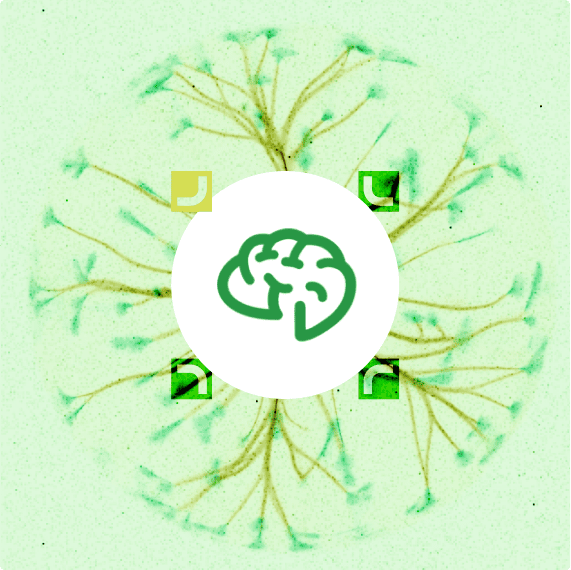 Сервисы для корпоративного обучения
Сервисы для корпоративного обученияОбзор возможностей и преимуществ Teachbase
Чтобы быстро познакомиться с сервисом Teachbase, кратко ответим на пять простых вопросов: Что это такое? Кто это разработал? Какими возможностями обладает? Для каких задач подойдёт? Сколько стоит? Teachbase — простой веб-сервис для организации дистанционного обучения и продажи онлайн-курсов. [image_block image_link="/wp-content/uploads/2017/07/1.png" text="СДО Teachbase" background_color="#E3F9DF" shadow_flag="True"] О компании Сервис разработали московские студенты Антон Сафонов и Владимир Щербаков. В 2006 году они придумали проект «Говорун» для быстрого знакомства и видеообщения в сети, затем постарались перенести этот формат в сферу подготовки школьников к ЕГЭ, и в 2009 году была основана компания «Интернет-школа». В 2010 году друзья решили переделать проект для b2b — создать платформу для обучения сотрудников. Стартап получил поддержку в Научном парке МГУ, а также инвестиции от фонда ACP в размере нескольких миллионов рублей. Сегодня компания активно занимается развитием своей платформы и задумывается о выходе на западный рынок. Фотография: Михаил Голденков/«Секрет фирмы» [image_block image_link="/wp-content/uploads/2017/07/2.jpg" text="Владимир Дементьев (технический директор), Антон Сафонов (генеральный директор) и Владимир Щербаков (директор по развитию)" background_color="#E3F9DF" shadow_flag="True"] Основные возможности сервиса загрузка и хранение презентаций, документов, аудио и видеофайлов; создание и редактирование учебных курсов; добавление пользователей и предоставление им доступ к курсам; создание тестов и проведение тестирование; проведение и запись вебинаров; формирование отчетов о прохождении курсов; продажа электронных учебных курсов онлайн. Дополнительно платформу для продажи курсов можно интегрировать с CRM-системами и системами приема онлайн-платежей. Потенциальные и реальные клиенты Сервис в первую очередь интересен небольшим и средним компаниям, которые хотят быстро и недорого внедрить дистанционное обучение сотрудников, а также частным тренерам и преподавателям, желающим зарабатывать на продаже онлайн-курсов. Наиболее крупные и известные пользователи сервиса — холдинг «Русгидро», независимая лаборатория «Инвитро», корпорация «Сибирское здоровье» и страховая группа «СОГАЗ». Стоимость Стоимость сервиса зависит от количества активных пользователей, объема памяти, необходимой для хранения учебных курсов, а также от срока подписки. При оплате годовой подписки предоставляется скидка — 20%. Примеры тарифных планов (на 1 июля 2017 года): 30 пользователей, 2 ГБ памяти — 30 720 рублей в год; 100 пользователей, 25 ГБ памяти — 120 000 рублей в год; 500 пользователей, 200 ГБ памяти — 292 800 рублей в год; 1000 пользователей, 500 ГБ памяти — 528 000 рублей в год. Система глазами администратора СДО Рассмотрим подробнее основные возможности сервиса с точки зрения задач, которые стоят перед администратором системы. Как получить доступ к системе? Зарегистрировать свой аккаунт в сервисе можно за 5 минут. Для этого необходимо: Указать свой электронный адрес на официальном сайте. Получить электронное письмо и подтвердить регистрацию. Указать фамилию, имя, номер телефона и организацию. На 14 дней вам предоставят бесплатный тариф «Триальный 100 / 0,5 GB». Для продолжения работы потребуется выбрать и оплатить другой тариф. Как добавить учебные материалы? В хранилище материалов можно загружать любые файлы размером не более 512 МБ. Общий объем хранилища зависит от выбранного тарифа. Во время тестового периода доступно только 0,5 ГБ. Загружать файлы имеют право пользователи с ролью менеджер. Слушатели могут только просматривать загруженные материалы. Чтобы добавить учебный материал, необходимо в разделе «Библиотека» нажать кнопку «Загрузить файл» и затем выбрать файлы с компьютера. Некоторые форматы файлов можно просматривать в браузере: документы — pdf, docx, pptx, xlsx; картинки — jpg, jpeg, png; аудиофайлы — mp3, wav, m4a; видеофайлы — mov, avi, mp4, wmv. Внимание! Teachbase не поддерживает стандарт SCORM. Этот стандарт позволяет загружать в СДО профессиональные интерактивные курсы, разработанные с помощью разных программ для создания курсов. Таким образом, электронные курсы и учебные модули разработанные в современных редакторах на заказ или самостоятельно загрузить в «Библиотеку» нельзя. Узнать подробнее о стандарте SCORM и его преимуществах можно из статей: Что такое SCORM и как создать SCORM-курс c iSpring Suite Что дает совместимость SCORM и LMS? Кому будут доступны загруженные материалы? Если загружать файлы прямо в «Библиотеку», то они будут доступны только вам. Если загружать файлы в «Общую папку», то они будут доступны всем слушателям. Если вы хотите предоставить доступ только определенному кругу пользователей, можно создать новую папку (например, «Отдел продаж») и открыть доступ к этой папке нужным сотрудникам (см. скриншот ниже). Как создать учебный курс? Курсы в Teachbase представляют собой простую последовательность различных учебных материалов материалов, тестов и заданий. Чтобы создать курс, в разделе «Курсы и тесты» необходимо нажать кнопку «Создать курс», а затем добавить название и описание курса. Добавляем текст и нажимаем кнопку «Сохранить». Затем система предложит добавить первую часть курса и придумать ей название. Назовем первую часть «Введение». После этого можно дополнять курс различными материалами, тестами и заданиями. После нажатия на ссылку «добавить материал» сервис предлагает либо загрузить файл, либо напечатать текст. [image_block image_link="/wp-content/uploads/2017/07/6-1024x659.jpg" text=" background_color="#E3F9DF" shadow_flag="True"] Добавить файл можно из разных источников: загрузить с компьютера, выбрать из «Библиотеки» или хранилища в Dropbox, воспользоваться поиском видео или картинки в сети, вставить Embed-код или ссылку. [image_block image_link="/wp-content/uploads/2017/07/7.png" text=" background_color="#E3F9DF" shadow_flag="True"] Таким образом по аналогии можно добавить еще несколько новых материалов, а при необходимости и новых частей курса. [image_block image_link="/wp-content/uploads/2017/07/8.jpg" text=" background_color="#E3F9DF" shadow_flag="True"] Как добавить тесты и задания? В курс можно добавить не только файлы, но и тесты и задания, которые помогают оценить, насколько хорошо был усвоен учебный материал. Чтобы добавить или создать новый тест, в режиме редактирования курса нужно нажать на ссылку «добавить тест». [image_block image_link="/wp-content/uploads/2017/07/8-1.jpg" text=" background_color="#E3F9DF" shadow_flag="True"] Чтобы создать первый вопрос: Введите текст вопроса (чтобы проиллюстрировать вопрос, дополнительно можно добавить картинку, видео или любой другой файл). Выберите тип вопроса (короткий ответ, единичный выбор, множественный выбор, да/нет, числовой, сопоставление, упорядочивание, открытый ответ). Добавьте варианты ответа, укажите правильный вариант. Укажите число баллов за правильный ответ. Нажмите зеленую кнопку «Сохранить». [image_block image_link="/wp-content/uploads/2017/07/9-1024x791.png" text=" background_color="#E3F9DF" shadow_flag="True"] В «Дополнительных параметрах» можно настраивать время прохождения теста, порядок прохождения вопросов, количество попыток, демонстрацию результатов, а также импорт и экспорт тестов в формате GIFT. [image_block image_link="/wp-content/uploads/2017/07/9-1024x791.png" text=" background_color="#E3F9DF" shadow_flag="True"] После сохранения теста можно посмотреть, как он будет выглядеть: [image_block image_link="/wp-content/uploads/2017/07/11.png" text=" background_color="#E3F9DF" shadow_flag="True"] Как добавить пользователей? В сервисе у пользователя может быть одна из трех ролей: слушатель (только просмотр курсов); специалист (дополнительно — создание и редактирование своих курсов, проведение вебинаров, добавление слушателей); менеджер (дополнительно — редактировать любые курсы, добавлять специалистов и менеджеров, просматривать отчеты). Менеджеры и специалисты могут добавлять пользователей одним из двух способов: Пригласить по электронной почте. Импортировать из CSV-файла. [image_block image_link="/wp-content/uploads/2017/07/12.png" text=" background_color="#E3F9DF" shadow_flag="True"] Если нажать кнопку «Пригласить пользователей», то каждый адрес электронной почты придется вводить отдельно. Зато можно каждому пользователю сразу назначить роль. [image_block image_link="/wp-content/uploads/2017/07/13.png" text=" background_color="#E3F9DF" shadow_flag="True"] Чтобы добавить в систему большое количество пользователей, удобнее воспользоваться функцией Импорт. Система предлагает скачать образец CSV-файла, заполнить его и загрузить обратно в систему. Как группировать пользователей по отделам? Для объединения пользователей в группы и разделения их по различным критериям в системе используются Лейблы. Чтобы создать лейблы, в разделе Пользователи необходимо нажать на кнопку «Менеджер лейблов», которая выглядит в виде шестеренки и находится под кнопкой «Экспорт». Можно создать любое количество групп и лейблов. Например, можно разделить пользователей по городам и отделам. [image_block image_link="/wp-content/uploads/2017/07/16.png" text=" background_color="#E3F9DF" shadow_flag="True"] Чтобы добавить пользователю лейбл, нужно в разделе «Пользователи» выделить интересующего человека и затем нажать на кнопку с изображением жетона (см. скриншот ниже). [image_block image_link="/wp-content/uploads/2017/07/17.png" text=" background_color="#E3F9DF" shadow_flag="True"] Как назначить пользователям учебные курсы? Чтобы назначить курс слушателям, в настройках курса необходимо нажать «Добавить сессию». [image_block image_link="/wp-content/uploads/2017/07/18.png" text=" background_color="#E3F9DF" shadow_flag="True"] При создании новой сессии можно выбрать ее сроки, тип (открытая, закрытая) и порядок прохождения (свободная, последовательная). [image_block image_link="/wp-content/uploads/2017/07/19.png" text=" background_color="#E3F9DF" shadow_flag="True"] При выборе участников курса можно использовать поиск пользователей по именам и фильтрацию по лейблам. [image_block image_link="/wp-content/uploads/2017/07/20.png" text=" background_color="#E3F9DF" shadow_flag="True"] Как получить обратную связь от учащихся? Чтобы узнать, какие вопросы, замечания и пожелания возникли у пользователей во время обучения, в структуре каждого курса есть обсуждения. [image_block image_link="/wp-content/uploads/2017/07/21.png" text=" background_color="#E3F9DF" shadow_flag="True"] Созданные обсуждения можно комментировать, редактировать и удалять. [image_block image_link="/wp-content/uploads/2017/07/22.png" text=" background_color="#E3F9DF" shadow_flag="True"] Как провести вебинар для пользователей? Сервис Teachbase позволяет проводить вебинары и видеоконференции, а также записывать и сохранять записи прошедших онлайн-мероприятий. Эта функция находится в разделе «Видеовстречи». [image_block image_link="/wp-content/uploads/2017/07/23.png" text=" background_color="#E3F9DF" shadow_flag="True"] В настройках видеовстречи можно указать дату и время ее начала, настроить форму для регистрации и тип доступа, а также пригласить пользователей. [image_block image_link="/wp-content/uploads/2017/07/24.png" text=" background_color="#E3F9DF" shadow_flag="True"] После сохранения видеовстречи, можно войти в вебинарную комнату. Окно вебинарной комнаты выглядит вот так: [image_block image_link="/wp-content/uploads/2017/07/25-1024x579.png" text=" background_color="#E3F9DF" shadow_flag="True"] Как контролировать активность и успеваемость пользователей? Раздел «Отчеты» доступен Менеджерам и позволяет просмотреть: сколько в системе активных пользователей, учебных материалов, курсов и видеовстреч; сколько людей заходили в систему и в какое время; когда в последний раз заходил в систему каждый пользователь; сколько времени каждый пользователь провел в системе; статистику успеваемости каждого отдельного слушателя. [image_block image_link="/wp-content/uploads/2017/07/26.png" text=" background_color="#E3F9DF" shadow_flag="True"] Так выглядит карточка слушателя: [image_block image_link="/wp-content/uploads/2017/07/27.png" text=" background_color="#E3F9DF" shadow_flag="True"] Краткие выводы о возможностях Teachbase Система относительно простая. С большинством возможностей можно разобраться без документации. Но если не получилось, на сайте СДО есть подробные ответы на все вопросы по функционалу. Можно в течение одного дня организовать дистанционное обучение небольшого количества пользователей с помощью простых документов, презентаций, видеороликов и вебинаров. [quote_second title="" text="Полноценной альтернативой TeachBase может стать облачный сервис iSpring Learn. Развернуть полноценное дистанционное обучение с разнообразными учебными материалами и вебинарами можно за один день. Курсы можно создать из простой презентации, они подстраиваются под любые устройства. Также iSpring Learn предоставляет детальные отчеты по обучению, сам назначает курсы и напоминает сотрудникам о дедлайнах. А после подписки пользователи получают неограниченное хранилище файлов. Бесплатная пробная версия доступна 14 дней и не имеет ограничений по функционалу." background_color="#E3F9DF"] Видео-обзор Ниже представлен краткий видеообзор СДО с официального канала TeachBase: [video_block video='' video_title="" background_color="#E3F9DFF"] Особенности Teachbase возможность подписки на один месяц; онлайн-редактор простых курсов и тестов; встроенная платформа для вебинаров; краткие отчеты о результатах обучения; отсутствие поддержки SCORM. Недостатки Teachbase простой интерфейс, но не всегда интуитивно понятно «куда нажимать» (на одной странице может быть две кнопки с названием «Сохранить», некоторые кнопки очень маленькие и без названия); периодически в системе возникают временные сбои: личные папки самостоятельно переносятся в общую, лейблы не создаются или не назначаются; при создании тестов нельзя настроить дизайн вопросов — можно только добавить один файл, при этом добавленная картинка или видео отображается мелко и открывается поверх окна с тестовым вопросом; при просмотре PPT-презентации на вебинарах текст на слайде может наехать на картинку или наоборот. Из-за этого слайд некрасиво смотрится, а текст плохо читается (вебинарная комната проходит бета-тест); вебинары работают на Flash и не воспроизводятся на мобильных; нельзя посмотреть, насколько подробно был изучен каждый отдельный материал в курсе, нет групповых отчетов (есть краткая статистика посещаемости и успеваемости пользователей). Бизнес-задачи, для которых подходит TeachBase Учитывая возможности и особенности сервиса, описанные выше, можно сделать вывод, для каких бизнес-задач больше всего подходит Teachbase. Подходит для Обучение временного персонала в разовых проектах. Например, планируется провести рекламные акции одновременно в нескольких городах. Необходимо привлечь дополнительный персонал, рассказать им о компании, рекламном предложении, стандартах общения и обслуживания, убедиться в их компетенциях и назначить соответствующую работу. Предварительное обучение сезонных работников. Например, на летний сезон для вашего отеля и ресторана требуются дополнительные метрдотели, администраторы, повары, бармены, официанты и т.д. Уровень подготовки сезонных работников, как правило, не очень высокий. Их необходимо обучать на месте, но нет желания тратить на это много времени и денег. Teachbase можно оплатить всего на несколько месяцев, при этом система позволит предварительно оценить уровень знаний кандидатов, при необходимости дополнительно их обучить и затем пригласить наиболее привлекательных кандидатов на работу. Может использоваться для Обучение стажеров и новых сотрудников. Например, у компании много представительств в разных городах и большая текучка кадров менеджеров по продажам. Каждому новичку необходимо подробно рассказать о компании и корпоративных ценностях, а также оперативно обучить их основным продуктам компании, стандартам работы и т.д. Безусловно, без практического очного обучения на месте не обойтись, однако теоретическую часть можно доверить Teachbase — это позволит сократить затраты средств на обучение и адаптацию новых сотрудников. Обучение удаленных сотрудников. Например, головной офис компании, оказывающей юридические услуги, располагается в Москве, а филиалы разбросаны от Мурманска до Владивостока. Каждый месяц появляются новые нормативные акты, о которых обязательно должны знать сотрудники во всех городах. По возможности все сотрудники должны проходить очное обучение, но чтобы не разориться на командировочных расходах, обучать можно с помощью Teachbase. Обучение и сертификация партнеров. Например, компания занимается производством товаров широкого потребления, и у вас много партнеров в разных городах, которые продают ваши продукты. С целью увеличения продаж вы бы хотели дополнительно обучать своих партнеров особенностям использования и продажи ваших товаров. У вас есть собственная корпоративная СДО для сотрудников, но по соображениям безопасности вы не хотите приглашать туда внешние организации. Используя Teachbase, можно быстро и недорого создать отдельную площадку для дистанционного обучения и сертификации партнеров. Не подходит для Дистанционное обучение в крупных компаниях. Чтобы контролировать процесс обучения в компаниях, в которых работает более 500 человек, необходимо иметь возможность создавать подробные отчеты не только по каждому сотруднику, но также по подразделениям и отдельным рабочим группам. Например, вы хотите узнать, какое количество сотрудников отдела продаж новосибирского филиала успешно сдало итоговый тест на прошлой неделе или в каком вопросе теста сотрудники чаще всего ошибались. Сформировать такие отчеты в Teachbase нельзя. Активное вовлечение в обучение. В Teachbase нельзя создавать и загружать интерактивные курсы, а также в системе нет геймификации. Эти ограничения не позволяют использовать сервис Teachbase для обучения сложным курсам, которые требуют внимания от слушателя. Комплексная оценка знаний и навыков. Если вы обучаете своих сотрудников дистанционно и при этом активно приглашаете тренеров и участвуете в различных семинарах, то результаты этих очных занятий вы не сможете учитывать в Teachbase. Также если вам нужны подробные отчеты с аналитикой по каждому сотруднику или дистанционному курсу, то в Teachbase вы их не увидите. На этом обзор закончен. Надеемся, что он был вам полезен и помог познакомиться с возможностями Teachbase. Если у вас есть вопросы, замечания, дополнения к статье, пожалуйста, смело оставляйте их в комментариях.
Елена12 июля 2017
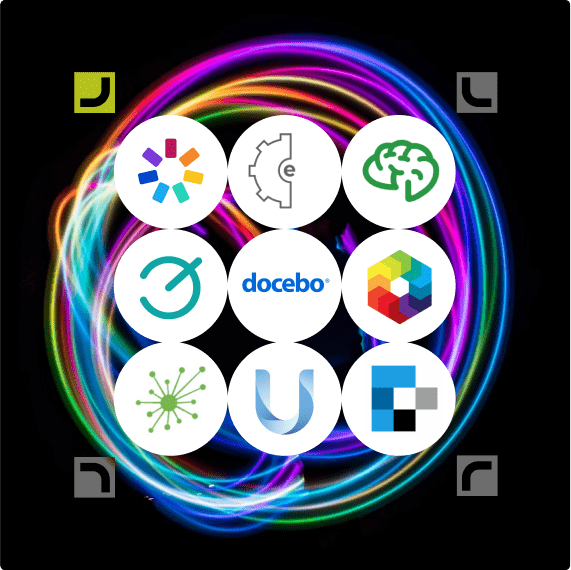 Сервисы для корпоративного обучения
Сервисы для корпоративного обученияОбзор ТОП-11 отечественных и зарубежных СДО для корпоративного обучения
[quote_second title="" text="iSpring Learn — LMS с конструктором курсов. Интуитивно понятный интерфейс позволяет запустить обучение в компании без программиста за один день. Платформа поддерживает все популярные форматы файлов: видео, аудио, текстовые документы и презентации. Есть библиотека готовых курсов. Техподдержка отвечает 24/7 по почте, телефону и в мессенджерах. Mirapolis LMS — модуль Mirapolis HCM для дистанционного обучения. Платформа ориентирована на управление человеческим капиталом в среднем и крупном бизнесе. Помогает автоматизировать подбор, адаптацию, обучение и развитие сотрудников. Система может самостоятельно сформировать план обучения, рассчитать затраты, автоматически назначить курсы, а также собрать статистику и обратную связь. Shareknowledge — СДО, созданная на базе платформы Microsoft SharePoint. Позволяет организовать контроль, учет и планирование смешанного обучения. Поможет сформировать базу знаний компании, получить подробную отчётность о процессе обучения, запланировать обучающие семинары. Контролировать изученный материал можно с помощью электронных тестов, созданных внутри СДО. " background_color="#f3e8ff"] Современные системы дистанционного обучения помогают организациям оперативно проводить обучение и аттестацию сотрудников, независимо от того, где эти сотрудники находятся: в Москве или Благовещенске, за компьютером в офисном кресле или с планшетом на борту самолета. [image_block image_link="https://lmslist.ru/wp-content/uploads/2019/06/top-9-sdo.jpg" text="" background_color="#F3E8FF" shadow_flag="True"] Если судить по описаниям на сайтах, все СДО похожи друг на друга: они имеют простой интерфейс, обладают необходимыми функциями и при этом дешевле всех остальных. Но стоит самому «понажимать кнопочки» в каждой, становится понятно, что на самом деле все СДО очень разные. Читайте в блоге iSpring статью с обзорами на современные платформы для онлайн обучения. В статье рассмотрели наиболее удобные платформы для решения разных задач— от корпоративного обучения до создания и продажи курсов. Чтобы выбрать подходящую СДО для своего бизнеса, в первую очередь необходимо определиться с конкретными целями, которые вы хотите достичь в результате внедрения системы. Также важно четко представлять, кто, где и как будет пользоваться платформой для онлайн обучения. После этого можно переходить к поиску наиболее подходящего конкретно для вас решения. [quote_second title="" text="Например, ваша компания занимается продажами товаров для строительства, у вас более более 50 магазинов в 20 городах России. Вы хотите увеличить стоимость среднего чека на 20%. У вас есть успешный опыт — в нескольких магазинах в результате эксперимента смогли добиться нужного результата. Нужно срочно внедрить новую технологию продаж во всех магазинах и для начала — обучить большое количество менеджеров по продажам (например, 500 человек). Ездить по всем городам и проводить обучающие тренинги относительно дорого и долго. Вы не готовы к таким затратам, и поэтому хотели бы, чтобы руководители отделов продаж, в которых эксперимент закончился успешно, обучили своих коллег в других городах дистанционно. После проведения эксперимента у вас остались разные презентации и видеоролики, которые можно оформить в виде электронного учебного курса. Вы планируете, что внутренние эксперты составят дистанционный курс и проведут несколько вебинаров, а каждый менеджер в завершение обучения пройдет обязательное тестирование. В магазинах нет оборудованных учебных классов, поэтому вы хотите, чтобы сотрудники проходили обучение у себя дома в свободное от работы время. Таким образом, вам нужна недорогая СДО, которую можно быстро внедрить и с которой легко разберутся руководители отделов продаж. В системе должно быть просто создавать курсы и проводить вебинары. Сотрудники должны иметь возможность проходить обучение с компьютеров, планшетов и смартфонов. Вы должны видеть подробные отчеты об успеваемости сотрудников и результатах обучения. Остался один вопрос — какую СДО выбрать?" background_color="#F3E8FF"] На российском рынке СДО наиболее популярными являются следующие отечественные B2B-решения: iSpring Learn Mirapolis LMS Teachbase WebTutor Unicraft e.Queo Skill Cup Motivity ShareKnowledge Docebo eTutoriumLMS Сравнивать СДО будем по следующим критериям: Доступность информации. Насколько просто найти интересующую информацию о системе? Есть ли триальная версия? Простота использования. Насколько просто пользователям и администраторам пользоваться системой без обучения и доработок? Гибкость настроек. Насколько просто настраивать систему и вносить в нее изменения? Управление учебным контентом. Какие есть возможности для добавления, редактирования и демонстрации учебных материалов? Управление пользователями. Насколько удобно добавлять пользователей и назначать им учебные курсы? Какие есть инструменты для планирования обучения? Общение между пользователями. Каким образом пользователи могут задавать вопросы и делиться опытом? Статистика и отчеты. Каким образом в системе отслеживаются успеваемость и достижения учащихся? Стоимость и лицензионная политика. От чего зависит стоимость СДО? Какова минимальная стоимость? Чтобы провести подробное сравнение, каждая система была протестирована. Была изучена информация с официальных сайтов, техническая документация, публичные интервью, а также отзывы пользователей о каждой СДО. Дополнительная информация, которая не опубликована в открытых источниках, запрашивалась непосредственно у производителей. В конце статьи вы можете найти краткое резюме о каждой системе и таблицу сравнения СДО. [wpdatatable id=23 table_view=regular] Обзоры платформ iSpring Learn [right_block_with_image image_link="https://lmslist.ru/wp-content/uploads/2017/07/image-2032432567.jpg"] [image_block image_link="/wp-content/uploads/2017/07/1-iSpring-1.jpg" text="Главная страница администратора в СДО iSpring Online" background_color="#F3E8FF" shadow_flag="True"] Стоимость: от 106 рублей за пользователя в месяц. Интеграции: более 30 популярных сервисов, среди которых Zoom, Microsoft Teams, Битрикс24, amoCRM, Tilda Publishing, Outlook и другие. [wpdatatable id=10 table_view=regular] iSpring Learn — облачная система дистанционного обучения от компании iSpring, которая является одним из лидеров на мировом рынке программ для создания электронных курсов. C момента основания компания ориентировалась на международный корпоративный рынок, а сейчас предлагает свои решения и в России. Сегодня iSpring — признанный эксперт в области разработки программ для электронного обучения. СДО iSpring Learn проста в использовании и обладает интуитивно понятным интерфейсом, и отзывы пользователей это подтверждают. СДО удобно использовать совместно с конструктором онлайн-курсов iSpring Suite, который позволяет создавать интерактивные курсы, тесты и диалоговые тренажеры и затем в три клика загружать их в iSpring Learn. Оба решения имеют бесплатный 14-дневный ознакомительный период — начать обучать сотрудников можно сразу после регистрации аккаунта. Описание iSpring Learn Доступность информации. На сайте iSpring есть база знаний с детальной информация о возможностях системы: 26 бесплатных обучающих видеоуроков, подробная техническая документация, а также множество статей в блоге. При желании можно найти ответ на вопрос на форуме или обратиться к разработчикам по телефону или электронной почте. Есть пробная 14-дневная версия, которая доступна сразу после регистрации. Простота использования. Интерфейс относительно простой: сотрудники смогут без специального обучения быстро разобраться, как пройти курс или тест. Администратору системы также не потребуется дополнительно изучать техническую документацию, чтобы загрузить новые учебные материалы, добавить пользователей в систему или создать отчет. Гибкость настроек. Вы можете изменить дизайн аккаунта: цветовую схему и логотип. Самостоятельно добавить новый функционал в облачную СДО невозможно. Сделать это можно лишь в частном порядке, заказав индивидуальное решение за отдельную плату. Управление учебным контентом. В облачное хранилище можно загрузить неограниченное количество учебных видеороликов, аудиозаписей, презентаций, изображений и готовых курсов в форматах SCORM 1.2, SCORM 2004, AICC и Tin Can. С помощью iSpring Suite можно быстро создавать и публиковать в СДО интерактивные курсы, тесты и диалоговые тренажеры. Благодаря встроенному плееру и поддержке HTML5 учебные материалы корректно воспроизводятся как на компьютерах, так и на мобильных устройствах. Права доступа к учебным материалам гибко настраиваются. Есть возможность организовать продажу курсов онлайн. Управление пользователями. Администраторы системы могут добавлять и удалять пользователей, редактировать информацию о пользователях, а также объединять их в группы. Группировка позволяет назначать учебные материалы сразу большому количеству пользователей и формировать групповые отчеты. Добавлять пользователей в систему можно по email или с помощью импорта из CSV-файла. Можно синхронизировать списки пользователей между СДО и корпоративными базами данных. Есть опции для геймификации обучения: рейтинги, очки, бейджи, сертификаты. Нет календаря и расписания, позволяющих наглядно представлять планы обучения. Общение между пользователями. В рамках каждого курса можно писать комментарии и вопросы, а также обмениваться файлами. Есть платформа для проведения вебинаров. Создание отдельных форумов, чатов, блогов и опросов в системе не предусмотрено. Статистика и отчеты. Одна из особенностей системы заключается в том, что она позволяет формировать 19 типов подробных отчетов по результатам дистанционного обучения. Однако в системе отсутствует возможность учитывать результаты очных занятий, а также нет конструктора, позволяющего создавать собственные формы отчетов. Стоимость и лицензионная политика. В течение 14 дней можно бесплатно пользоваться триальной версией. Чтобы продолжить пользоваться СДО, необходимо приобрести подписку. Минимальная стоимость годовой подписки составляет 56 000 рублей (50 пользователей). Стоимость программы для создания интерактивных учебных курсов iSpring Suite — 24 970 рублей. Есть скидки для учебных заведений (40%) и некоммерческих организаций (20%). Краткий обзор iSpring Learn: [video_block video='' video_title="" background_color="#F3E8FF"] Кому подходит iSpring Learn? Подходит больше всего, если: Подходит меньше всего, если: необходима отдельная система для обучения и тестирования партнеров или стажеров, которых нельзя добавить в корпоративную СДО; необходимо в кратчайшие сроки организовать дистанционное обучение и тестирование сотрудников; планируется, что курсы будут создавать внутренние эксперты; учебные материалы должны корректно отображаться на мобильных устройствах; администрировать систему будет сотрудник, который не является техническим специалистом. необходима плотная интеграция с корпоративной ИТ-инфраструктурой; необходима комплексная система управления персоналом; необходим учет результатов очных занятий и тренингов. Пользователи iSpring Learn В настоящее время системой iSpring Learn пользуются такие компании как PwC, Lamoda, Re:Store, SCA Hygiene Products, Kcell, AGC Glass Russia, Medi Rus, Egis, Альфа Капитал, Восточный Экспресс банк, Единая Европа Холдинг, ГК Русагро. Прочитать отзывы и истории внедрения СДО в этих и многих других компаниях можно в официальном блоге в разделе Истории клиентов. Попробовать iSpirng Learn Mirapolis [right_block_with_image image_link="https://lmslist.ru/wp-content/uploads/2017/07/image-2032432568.jpg"] [image_block image_link="/wp-content/uploads/2017/07/2-mirapolis.png" text="Пример стандартного пользовательского интерфейса в Mirapolis LMS" background_color="#F3E8FF" shadow_flag="True"] Стоимость: по запросу. Интеграции: популярные учетные системы, базы данных, системы 1С и другие. [wpdatatable id=11 table_view=regular] Mirapolis LMS – продукт компании Mirapolis, которая входит в международную группу компаний Softline. С момента основания в 2002 году компания Mirapolis специализировалась на заказной разработке и внедрении систем для комплексной автоматизации HR-процессов, управления знаниями и потенциалом сотрудников. Основной продукт компании Mirapolis HCM – платформа для управления человеческим капиталом, которая состоит из различных самодостаточных модулей. Каждый модуль предназначен для автоматизации какого-либо бизнес-процесса, связанного с управлением кадрами: подбором, адаптацией и т.д. Mirapolis LMS – один из таких модулей, и он предназначен для дистанционного обучения. Описание Mirapolis LMS Доступность информации. В библиотеке на сайте Mirapolis есть 13 PDF-книг и один видеоролик. Доступ к этим материалам можно получить только после регистрации. Про СДО информации мало, искать ее не очень удобно. Бесплатной ознакомительной версии нет — предварительно протестировать систему не получится. Вы можете ознакомиться с возможностями системы и задать свои вопросы, приняв участие в одном из вебинаров, которые проводит компания. Простота использования. Приобрести «коробочное решение» нельзя. Каждая система — индивидуальная заказная разработка. Поэтому сначала нужно определиться, какой вам нужен функционал, и составить подробное техническое задание. Разработка системы начнется после утверждения ТЗ и согласования стоимости проекта с разработчиком. Этот процесс может занять несколько месяцев, но зато в результате вы получите корпоративный учебный портал, полностью соответствующий вашим требованиям. При этом желательно, чтобы в компании был свой технический специалист, который будет отвечать за поддержку и администрирование портала. Гибкость настроек. Так как система изначально разрабатывается и настраивается под требования заказчика, то на выходе вы получаете уникальный учебный портал. В дальнейшем вы можете изменять и масштабировать свой портал как угодно — как самостоятельно, так и воспользовавшись дополнительными услугами по заказной разработке. Управление учебным контентом. Система позволяет загружать любые виды учебных материалов, в том числе поддерживаются международные стандарты SCORM 1.2, SCORM 2004, AICC и Tin Can. Есть встроенный конструктор вопросов и тестов, вопросы также можно импортировать из XLS и QTI файлов. Для каждого учебного курса можно гибко настраивать сценарии и условия его прохождения. Управление пользователями. Mirapolis обладает огромным потенциалом для комплексной автоматизации любых бизнес-процессов от подбора сотрудников до планирования их карьеры. Важно на этапе разработки технического задания подробно описать весь интересующий функционал, чтобы он был включен в вашу систему. Общение между пользователями. В зависимости от выбранной вами конфигурации в систему могут быть добавлены любые средства для общения пользователей: вебинары, чаты, форумы, блоги и пр. Статистика и отчеты. Есть более 120 шаблонов отчетов, а также конструктор, позволяющий извлекать из системы любые данные и создавать уникальные формы отчетов. Стоимость и лицензионная политика. Так как СДО для каждого заказчика разрабатывается на заказ, то определить ее конечную стоимость сложно. Минимальная стоимость проекта — 600 000 рублей в год. Запись вебинара-обзора СДО Mirapolis: Кому подходит Mirapolis LMS? Подходит больше всего, если: Подходит меньше всего, если: необходима система, позволяющая не только организовать дистанционное обучение, но и комплексно автоматизировать процессы управления персоналом; в компании большое количество сотрудников (более 1000 человек), и система должна выдерживать высокие нагрузки; необходимо в кратчайшие сроки внедрить дистанционное обучение и аттестацию сотрудников; в компании работает небольшое количество сотрудников (до 100 человек); у компании ограниченный бюджет на обучение. Пользователи Клиентами Mirapolis, как правило, являются представители крупного бизнеса или органы государственной власти. Например, МВД России, РЖД, Яндекс, ECCO, ГК АТОЛ, ГК Автомир. Прочитать отзывы клиентов и познакомиться с историями внедрения решений Mirapolis вы можете на официальном сайте компании в разделе Дневник успеха. Попробовать Mirapolis Teachbase [right_block_with_image image_link="https://lmslist.ru/wp-content/uploads/2017/07/image-2032432569.jpg"] [image_block image_link="/wp-content/uploads/2017/07/4-Teachbase.png" text="Главное окно менеджера в сервисе TeachBase" background_color="#F3E8FF" shadow_flag="True"] Стоимость: от 97 500 рублей за год. Интеграции: Zoom, МТС Линк, 1C, ProctorEdu, Carrot Quest и другие. [wpdatatable id=12 table_view=regular] Облачный сервис TeachBase — разработка молодой московской компании «Интернет-школа». Стартап TeachBase появился в 2012 году в результате постепенного развития проекта для онлайн-свиданий «Говорун», который сначала превратился в проект для подготовки школьников к ЕГЭ и затем — в b2b-платформу по обучению сотрудников компаний. TeachBase — это простая в использовании система дистанционного обучения, которая обладает всеми необходимыми базовыми функциями: можно формировать курсы из готовых электронных учебных материалов, создавать тесты и распространять их среди пользователей системы, проводить видеовстречи и анализировать процесс обучения. Описание Teachbase Доступность информации. На сайте есть блог и раздел «Помощь», в котором представлены различные инструкции и ответы на часто задаваемые вопросы. В течение 14 дней с момента регистрации на сайте доступна бесплатная триальная версия. Получить консультацию можно с помощью онлайн-чата, по телефону или электронной почте. Простота использования. Сервис изначально разрабатывался как простое облачное решение, для пользования которым не потребуется дополнительного обучения. Несмотря на то, что сервис ориентирован на рынок корпоративного обучения, он также подходит небольшим фирмам и частным лицам. Гибкость настроек. Возможности изменить, настроить или расширить систему минимальны. Вы можете добавить логотип, выбрать имя поддомена или подключить свой домен. Управление учебным контентом. Объем хранилища зависит от выбранного тарифа — от 2 до 500 ГБ. Загружать в библиотеку можно учебные материалы в форматах ppt, pdf, video, MS Office. Стандарты SCORM и Tin Can не поддерживаются . Есть встроенный редактор, позволяющий из готовых материалов формировать курсы и добавлять к ним тесты. Созданные курсы можно размещать на виртуальной витрине и продавать. Благодаря мобильному приложению просматривать курсы можно со смартфонов и планшетов. Управление пользователями. В системе достаточно простой набор инструментов для управления пользователями. Пользователей можно приглашать по email или импортировать из списка. Для разграничения прав доступа есть три роли: слушатель, специалист, менеджер. Для группировки пользователей используются лейблы, которые работают по принципу тегов. Элементы геймификации в системе отсутствуют. Общение между пользователями. Практически каждое изменение в системе сопровождается email-уведомлением ответственному лицу. Для обсуждения учебного материала в рамках курса можно создавать вопросы и обмениваться комментариями. Есть встроенная площадка для проведения вебинаров. Форумы, блоги, чаты, опросы и прочие инструменты для общения отсутствуют. Статистика и отчеты. Отчеты доступны только пользователям с ролью «менеджер». Всего в системе четыре типа отчетов: слушатели, посещаемость, общая статистика и активные пользователи. Отчеты краткие, создавать свои шаблоны отчетов нельзя. Стоимость и лицензионная политика. Стоимость зависит от количества активных пользователей в системе, объема памяти в хранилище и периода подписки. Начальный тарифа на 30 пользователей и 2 ГБ памяти — 3200 рублей в месяц. Полноценной альтернативой TeachBase может стать сервис iSpring Learn. Как и TeachBase — это облачное решение, развернуть которое в компании можно без помощи технических специалистов буквально за день. После подписки пользователь сможет создавать дистанционные курсы, доступные с любых устройств, и собирать детальные отчеты об обучении. Кроме того iSpring Learn — это неограниченное хранилище файлов и продвинутая система безопасности. Бесплатная пробная версия доступна 14 дней и не имеет ограничений по функционалу. Подробнее здесь. Краткий обзор Teachbase: [video_block video='' video_title="" background_color="#F3E8FF"] Кому подходит Teachbase? Подходит больше всего, если: Подходит меньше всего, если: необходимо в кратчайшие сроки провести дистанционное обучение и аттестацию сотрудников; необходимо обучение и аттестация небольшого количества сотрудников; необходимо реализовать краткосрочный проект; администрирование системы будет осуществлять сотрудник, который не является техническим специалистом; обучение будет проводиться с только помощью вебинаров, видеозаписей, презентаций и документов. необходима комплексная система управления персоналом; необходима интеграция с корпоративными информационными системами; необходим учет результатов очных занятий и тренингов; необходима подробная статистика и аналитика об успеваемости и результатах обучения каждого сотрудника; в обучении планируется использовать не только вебинары, видеозаписи, презентации и документы, но также интерактивные SCORM-курсы. Пользователи Сервисом Teachbase пользуются такие компании как Согаз, Русгидро, Инвитро, Puma, Kimberly Klark, Киномакс. С отзывами кейсами использовании сервиса TeachBase можно ознакомиться в корпоративном Блоге. Попробовать Teachbase WebTutor [right_block_with_image image_link="https://lmslist.ru/wp-content/uploads/2017/07/image-2032432570.jpg"] [image_block image_link="/wp-content/uploads/2017/07/5-WebTutor.png" text="Стандартный интерфейс главной страницы системы WebTutor" background_color="#F3E8FF" shadow_flag="True"] Стоимость: по запросу. Интеграции: IDM-системы, системы электронного документооборота и кадрового учета: 1С, Oracle EBS, SAP HR и другие. [wpdatatable id=13 table_view=regular] WebTutor — продукт компании WebSoft, которая работает на рынке информационных технологий с 1999 года. Первая версия системы оценки и развития персонала WebTutor появилась в 2001 году. За 16 лет компания выпустила большое количество дополнительных модулей, значительно расширяющих функционал системы: подбор персонала, управление знаниями, управление талантами и развитие карьеры, виртуальный класс и др. Сегодня WebTutor — это комплексная система автоматизации бизнес-процессов, связанных с управлением и обучением персонала. Описание WebTutor Доступность информации. На сайте представлена вся необходимая информация для ознакомления с платформой — есть подробное описание всей системы в целом, а также каждого ее модуля. После регистрации можно бесплатно создать свой учебный портал. Бесплатная версия имеет значительные функциональные ограничения, но вполне подойдет, чтобы ознакомиться с возможностями системы. На учебном портале есть список часто задаваемых вопросов, который поможет быстрее разобраться в системе. Клиенты WebSoft также получают доступ к закрытому порталу, в котором можно найти множество полезной документации и общаться с коллегами из других компаний. Простота использования. Стандартный интерфейс системы выглядит несовременно. Чтобы разобраться, как использовать и настраивать систему, потребуется дополнительно изучить документацию и инструкции или обратиться к специалистам. Гибкость настроек. Внешний вид и структуру учебного портала можно гибко настроить под требования каждого клиента, для этого в системе есть большое количество модулей и компонентов. С помощью этих модулей можно построить небольшой учебный портал или полноценную систему комплексной автоматизации HR-процессов. Платформу WebTutor можно интегрировать с различными корпоративными информационными системами. Управление учебным контентом. Систему можно развернуть на корпоративном сервере или в облаке. Поддерживаются международные стандарты SCORM 1.2, SCORM 2004, AICC и Tin Can, есть встроенный редактор тестов, а также собственный инструмент для разработки интерактивных электронных курсов — CourseLab. Для удобства прохождения курсов с мобильных устройств есть мобильные приложения. Управление пользователями. Модуль «Персонал и организационная структура» позволяет добавлять, хранить и просматривать информации о сотрудниках компании, их должностях и подразделениях. Можно группировать пользователей и гибко настраивать права доступа для них. Модуль «Геймификация» позволяет добавить в систему бейджи достижений для дополнительной мотивации сотрудников к самостоятельному обучению. Общение между пользователями. С помощью модуля «Управление порталом» в систему можно добавить форумы, блоги, чаты, а также возможность проводить опросы. Модуль «Виртуальный класс» позволяет добавить платформу для проведения вебинаров. Статистика и отчеты. Используя модуль «Учебный центр» и дополнительный инструмент «Генератор отчетов», можно получать подробную аналитику о результатах обучения сотрудников и других данных системы и затем экспортировать эти отчеты в формате Word, Excel, txt или HTML. Стоимость и лицензионная политика. Стоимость системы зависит не от количества пользователей и используемых серверов, а от количества используемых модулей и стоимости услуг по разработке и настройке системы под требования заказчика. Есть возможность аренды СДО. Стоимость минимальной версии СДО на 1000 пользователей, 1 ГБ памяти — 115 000 рублей в год. Кому подходит WebTutor? Подходит больше всего, если: Подходит меньше всего, если: в компании большой штат сотрудников и сложная организационная структура; необходима не просто СДО, а система комплексной автоматизации процессов управления персоналом; в компании есть специалисты, которые четко понимают, какие именно HR-процессы требуется автоматизировать, и готовы составить ТЗ; не требуется оперативный запуск системы. в компании работает небольшое количество сотрудников (до 100 человек); нет четкого понимания, как должна работать СДО и нет готового ТЗ; у компании ограниченный бюджет; необходимо в кратчайшие сроки внедрить дистанционное обучение и аттестацию сотрудников. Пользователи Как правило, пользователями системы WebTutor, являются крупные компании с большим количеством сотрудников, распределенных на большой территории. Например, системой пользуются: Сбербанк, Альфа-Банк, Росгосстрах, Транснефть, МВидео, Магнит, Связной, Гарант и др. Ознакомиться с отзывами клиентов и их историями внедрения WebTutor можно на официальном сайте в разделе Наши клиенты. Попробовать WebTutor Unicraft [right_block_with_image image_link="https://lmslist.ru/wp-content/uploads/2017/07/image-2032432571.jpg"] [image_block image_link="/wp-content/uploads/2018/12/Unicraft-for-lmslist-10.png" text="" background_color="#F3E8FF" shadow_flag="True"] Стоимость: от 667 рублей за пользователя в месяц при обучении 10 сотрудников. Интеграции: 1С:Предприятие, amoCRM, Zoom, OneDrive, Битрикс24 и другие. [wpdatatable id=14 table_view=regular] Unicraft начала свой путь в коворкинг центре технопарка «СТРОГИНО» в ноябре 2016 года. В июле 2017 года стартап прошла акселерацию в ФРИИ, а в 2018 году стала одной из лидирующих команд в Ed2.tech. Unicraft — это новая система обучения с простым интерфейсом и быстрым редактором. С ее помощью можно создавать интерактивные уроки, состоящие из теории, тестов и экзаменов. Описание Unicraft Доступность информации. На сайте Unicraft можно найти скриншоты интерфейса системы и отзывы от пользователей, а на их канале YouTube есть обзоры работы СДО. Также можно запросить демо-версию при регистрации на сайте, и вам в первый же день отправят ссылку с логином и паролем. Простота использования. Для использования системы не нужно читать документацию — достаточно пройти презентационный курс или просмотреть ролики на YouTube. Кастомизация. Дизайн базовой версии Unicraft менять нельзя, однако компания может расширить функционал по запросу клиента. Управление учебным контентом. СДО позволяет составлять уроки, состоящие из тестов, вопросов и экзаменов. В редакторе можно загрузить MP3, MP4 и PDF файлы, либо набрать текст вручную. Также можно импортировать видео с YouTube и Vimeo и файлов Google Docs. Управление пользователями. Администратор может назначать менеджеров для управления персоналом. Пользователей можно добавлять, удалять, редактировать о них информацию, записывать их на курсы и объединять в группы. Сотрудники добавляются вручную или путем импорта CSV-файла. Элементами геймификации выступают рейтинги и медали. Пользователи получают уведомления о записи на курс только по email. Общение между пользователями. В системе нет средств общения пользователей между собой. Статистика и отчеты. Отчеты Unicraft формируются путем экспорта CSV-файла, это можно сделать из интерфейса меню групп. Стоимость и лицензионная политика. Unicraft предлагает облачную подписку и коробочную версию. Коробочное решение выгоднее оформлять, если планируете закупать систему на долгий срок. Стоимость облачной версии при оплате за год: 10 пользователей: 33 000 руб 50 пользователей: 57 000 руб 100 пользователей 95 000 руб 500 пользователей: 191 000 руб Коробочная версия распространяется от 100 пользователей и стоит: 100 пользователей: 304 286 руб 500 пользователей: 409 286 руб Обзор Unicraft Видео о возможностях платформы: [video_block video='' video_title="" background_color="#F3E8FF"] Кому подходит Unicraft LMS Подходит больше всего, если: Подходит меньше всего, если: Необходимо в кратчайшие сроки внедрить систему обучения сотрудников; Требуется комплексная система управления и аттестации; Вы реализуете краткосрочный проект; Вы планируете автоматизировать HR-процессы внутри компании; Вы планируете сертифицировать партнеров; Вы планируете внедрять систему в ВУЗы. Администрированием системы будет заниматься сотрудник, не являющийся техническим специалистом. Пользователи Клиенты Unicraft — представители малого и среднего бизнеса. Системой пользуются Pernod Ricard, Zамания, ГК Росохрана, Деловая Россия, ЛОЭСК, Сладкая сказка, Открытая мобильная платформа, GlobalMed, Visotsky Consulting. Прослушать истории внедрения вы можете на официальном сайте в разделе «Клиенты». Попробовать Unicraft Эквио [right_block_with_image image_link="https://lmslist.ru/wp-content/uploads/2017/07/image-2032432572.jpg"] Стоимость: от 101 575 рублей в год для 50 пользователей. Интеграции: кадровые системы, CRM, ATS. [wpdatatable id=15 table_view=regular] «Эквио» начала свой путь в 2014 году. Алексей Вагин, работавший менеджером в Philip Morris, решил создать сервис, который позволил бы руководителям компаний публиковать видеоролики о своей продукции и проверять навыки сотрудников. Вместе со своим бывшим коллегой из Philip Morris он основал ООО «Эквио» — компанию, распространяющую мобильное приложение для удаленного обучения сотрудников. Сегодня приложением e.Queo пользуются свыше 30 компаний-клиентов и партнеров. Описание e.Queo Доступность информации. На сайте e.Queo есть скриншоты интерфейса платформы. Клиент может запросить доступ к демо-версии на сайте, и в первый же день с ним свяжется представитель компании и выяснит, какие решения ему требуются. Затем клиенту будет предоставлен доступ. Простота использования. Интерфейс платформы интуитивно понятен: сотрудники без труда разберутся, как проходить курсы и тесты. Администратору не нужно читать документацию или иметь IT-навыки, чтобы настроить платформу. Кастомизация. «Эквио» настраивает функционал и дизайн платформы индивидуально под клиента. Нет возможно настроить дизайн самостоятельно. Управление учебным контентом. В облачное хранилище можно загрузить неограниченное количество видеороликов, PDF файлов и курсов SCORM 1.2 и 2004. Во встроенном редакторе можно создавать видеокурсы и тесты. В тестах есть несколько видов вопросов: множественный выбор, выбор картинки. В видео можно добавлять интерактивные вставки (стоп-вопросы): выбор видео, множественный выбор, выбор картинки и Drag & Drop. Управление пользователями. Администратор может формировать группы пользователей и назначать руководителей для индивидуального управления. В системе 4 способа добавления пользователей: вручную, импорт файла .XLSX, генерация (автоматическое присвоение ID и пароля) и саморегистрация (пользователь сам задает логин и пароль). Общение между пользователями. В системе предусмотрены быстрые переходы из приложения по ссылкам на другие платформы. Статистика и отчеты. Администратор может просматривать статистику по курсам, тестам, опросам, разделам информации, достижениям и SCORM-курсам. Вся информация накопительная, поэтому есть возможность формировать рейтинги и понимать степень вовлеченности. Статистику можно обнулять или выгружать в виде отчетов в формате Excel. Стоимость и лицензионная политика. e.Queo имеет облачную подписку и установку на сервер. Для облака стоимость 1 лицензии в год (на каждого сотрудника) варьируется от 1000 до 3000 рублей. Установка на сервер стоит от 3 000 000 рублей в зависимости от технических спецификаций заказчика. Кому подходит e.Queo Подходит больше всего, если: Подходит меньше всего, если: Есть потребность в мобильном обучении; У вас компания с небольшим штатом сотрудников (цена на 1 пользователя относительно высока в стартовых тарифах). Необходимо непрерывное обучение большого количества сотрудников; Требуется уникальный дизайн платформы; Администрированием системы будет заниматься сотрудник, не являющийся техническим специалистом. Пользователи Клиенты e.Queo — средние и крупные компании, преимущественно представители FMCG сектора и компании с большим количеством мобильных сотрудников: L’Oreal, Henkel, ГК «Мегаполис, МТС розница, LafargeHolcim и другие. Попробовать Эквио Skill Cup — для микрообучения сотрудников [right_block_with_image image_link="https://lmslist.ru/wp-content/uploads/2017/07/image-2032432576.jpg"] Стоимость: от 150 000 рублей в год для 50 пользователей. Интеграции: amoCRM и Active Directory по стандартному API. Компания «Skill Cup» — один из ведущих разработчиков решений в области EdTech. Компания входит в топ-20 стартапов в EdTech по версии GESA, самое большое количество установок приложения в сегменте Микрообучение. На платформе Skill Cup компания может самостоятельно за 1 день запустить курс микрообучения. Такой формат прост для восприятия и позволяет эффективно усваивать знания. Продукт ориентирован на компании, которые занимаются доставкой, сервисным обслуживанием, ритейлом, а также подходит для онлайн-школ. Помогает в решении задач корпоративного обучения: создавать курсы, которые персонал компании сможет проходить без отрыва от рабочих задач, с мобильного телефона. Описание Skill Cup Доступность информации. На сайте есть блог с полезными статьями на тему корпоративного обучения, а также подробные кейсы клиентов. Часть материалов собрана в телеграм-канале и на других площадках. Можно записаться на консультацию к менеджеру и получить демодоступ к платформе. Простота использования. Платформа не требует настройки и установки. Когда клиент регистрируется, создается административная панель на поддомене Skill Cup. Она включает в себя конструктор для создания курсов, раздел для управления пользователями и группами пользователей, раздел со статистикой. Чтобы создавать и проходить курсы, не требуется дополнительное обучение. Гибкость настроек. Skill Cup предлагает возможности для доработки платформы под запрос клиента: брендирование с использованием корпоративных цветов и логотипа, подключение интеграций, а также добавление дополнительного функционала под задачи бизнеса. Управление учебным контентом. Контент на платформе создаётся в простом и интуитивно понятном конструкторе. Доступ к нему есть только у администратора панели, при этом редактировать контент могут и сотрудники с ролью редактора. Можно создавать курсы с любого браузера на компьютере или планшете и добавлять неограниченное количество контента. Управление пользователями. Новые пользователи регистрируются вручную, добавляются списком из XLSX-файла или автоматически: с помощью файлообмена и SSO-авторизации. Группы пользователей можно создавать с применением фильтров по должности, подразделению, региону работы или формируя списки участников. Общение между пользователями. Есть формат дуэлей — это парные викторины на знание материала. Сотрудники могут оценивать каждую тренировку внутри курса. В ленте можно публиковать посты с опросами. Статистика и отчеты. Платформа позволяет отслеживать статистику по каждому сотруднику — для этого есть 25 готовых отчётов. Встроенные дашборды показывают, как сотрудники взаимодействуют с контентом: как часто заходят в приложение, как выполняют домашние задания, какие комментарии оставляют к публикациям, какой контент чаще открывают, лайкают и сохраняют, как проходят тесты и где допускают больше всего ошибок. Стоимость и лицензионная политика. Цена на платформу — от 150 тысяч рублей в год за 50 пользователей. В эту стоимость входит консультация по внедрению платформы и служба поддержки, которая отвечает на вопросы администраторов и пользователей платформы. Преимущества и недостатки платформы [wpdatatable id=16 table_view=regular] Пользователи Skill Cup Решениями компании пользуются такие компании, как BMW, Самокат, Азбука Вкуса, Пятерочка, Спортмастер, Банк ВТБ, Старбакс, Рольф и еще около 100 компаний. Кому подходит Skill Cup? [wpdatatable id=17 table_view=regular] Попробовать Skill Cup Motivity — платформа для повышения мотивации и прокачки талантов сотрудников [right_block_with_image image_link="https://lmslist.ru/wp-content/uploads/2017/07/group-1000002562.jpg"] Стоимость: от 19 600 рублей в месяц для 100 пользователей. Интеграции: Tilda, Zoom, ProctorEdu, Alpina Digital и другие. Компания Motivity работает на рынке онлайн-образования и digital-HR свыше 14 лет и специализируется на разработке и продвижении одноимённой платформы. Motivity — это модульная HR-система для сотрудников компании, которая помогает наладить адаптацию и обучение, общение и работу с мотивацией коллектива. Платформа неоднократно признавалась лучшим HRTech решением года. Как отмечают пользователи, в системе понятный интерфейс, и чтобы разобраться в работе платформы, нужно всего пять минут. В Motivity есть четыре основных активности с сотрудниками: мотивация сотрудников, корпоративное обучение, соцсеть и отслеживание показателей эффективности. Описание Motivity Доступность информации. На сайте Motivity есть блог с подробным описанием релизов и возможностей платформы. В этом же разделе можно найти полезные статьи, новости компании и кейсы. Подборки материалов также собраны в телеграм-канале. Можно заказать online-презентацию, где менеджер продемонстрирует возможности платформы. Простота использования. У платформы простой и интуитивно понятный интерфейс, а для удобства есть мобильное приложение. Интерфейс платформы адаптируется под экран смартфона. Гибкость настроек. Motivity предлагает более 50 модулей, среди которых 360-градусная обратная связь, Симулятор Диалогов, Каталог Призов, Банк Идей, Матрица Обучения, Задача поставленных целей (KPI Constructor) и другие. Можно использовать готовые решения или создать свою уникальную платформу, выбирая подходящие модули. Компании могут брендировать приложение: добавлять собственные изображения, приветствие и кнопки на главную страницу платформы. Управление учебным контентом. Администратор может добавлять готовые курсы в формате SCORM. Все уроки можно разделить по заранее заданным категориям. Также через панель администратора можно добавлять описание курса, задавать настройки, выбирать дату, до которой обучающие материалы будут видны пользователям. В дополнительном модуле «Матрица обучения» можно посмотреть, кто какие курсы прошёл. Управление пользователями. Пользователей можно добавлять вручную или импортировать из списка. Администратор через дополнительный модуль «Матрица обучения» может оценивать уровень каждого сотрудника, отслеживать соответствие компетенциям. Общение между пользователями. Motivity Community дает возможность построить корпоративную социальную сеть. Это полноценная экосистема компании, в которой сотрудники смогут изучать новые материалы, делиться новостями, общаться между собой, выражать благодарность и награждать коллег за помощь в задачах. Статистика и отчеты. Система отчётности позволит быть в курсе любой активности пользователей на портале: социальная жизнь сотрудников в компании, обучение и знания в различных областях, уровень мотивации и вовлечённости и многие другие показатели. Отчёты формируются прямо из публичной части и доступны для просмотра и анализа данных без дополнительного скачивания. Стоимость и лицензионная политика. Motivity подбирает тариф индивидуально под компанию. Тарифы делятся на несколько версий: для 100 пользователей — от 196 рублей за сотрудника в месяц, для 1000 пользователей — от 99 рублей за сотрудника в месяц. Преимущества и недостатки платформы [wpdatatable id=18 table_view=regular] Пользователи Motivity Платформа ориентирована на средний и крупный бизнес. Среди клиентов: Sony, Adidas, Casio, AGC и другие компании. Кому подходит Motivity? [wpdatatable id=19 table_view=regular] Попробовать Motivity ShareKnowledge [right_block_with_image image_link="https://lmslist.ru/wp-content/uploads/2017/07/image-2032432573.jpg"] [image_block image_link="/wp-content/uploads/2017/07/3-ShareKnowledge.png" text="Рабочее место инструктора в СДО ShareKnowledge" background_color="#F3E8FF" shadow_flag="True"] Стоимость: от 24 000 рублей в год. Интеграции: 1С, БОСС-Кадровик, SAP, Webinar.ru, Adobe Connect, Lync и другие. [wpdatatable id=20 table_view=regular] ShareKnowledge – система дистанционного обучения от международной группы компаний Competentum. Группа Competentum — эксперт в области разработки электронных учебных курсов. Компания «ФИЗИКОН», входящая в группу, разрабатывает курсы для школьников и студентов с 1994 года. На начало 2017 года в их библиотеке уже более 20 тысяч учебных материалов. Группа Competentum также занимается разработкой решений для дистанционного обучения и автоматизации HR-процессов. Так в 2007 году в результате развития платформы Competentum.Instructor появилась СДО ShareKnowledge — первая в мире СДО, построенная на базе платформы Microsoft SharePoint. Описание ShareKnowledge Доступность информации. На сайте компании есть блог и портфолио. В разделе «Полезные материалы» можно найти 9 книг и 9 записей вебинаров. Чтобы получить к ним доступ, необходимо заполнить форму и оставить свои контакты. Задать вопрос представителям компании можно в чате, по телефону или email. Важно отметить, что компания ориентирована исключительно на корпоративных клиентов, поэтому для получения консультации и демо-доступа к СДО запрос должен быть отправлен с корпоративной почты. Простота использования. Интерфейс СДО несложный и будет понятен любому пользователю продуктов Microsoft. У администраторов есть широкие возможности настройки системы, управления дистанционным и очным обучением, пользователями и организациями. Желательно, чтобы администрированием системы занимался технический специалист. Гибкость настроек. Благодаря тому, что СДО разработана на платформе Microsoft SharePoint, система гибко интегрируется с порталами и информационными системами (1С, БОСС-Кадровик, SAP и т.д.). СДО может быть легко расширена до комплексной системы автоматизации оценки персонала и управления эффективностью с помощью другого продукта компании — COMPETENTUM.ЭКСПЕРТ. Управление учебным контентом. В учебный каталог СДО можно публиковать документы, видео- и аудиоматериалы, а также электронные SCORM-курсы. Система позволяет создавать тесты и формировать составные курсы из учебных материалов, опубликованных в каталоге, очных тренингов и вебинаров. Для создания электронных курсов можно использовать iSpring Suite Competentum Edition. У системы нет своего мобильного приложения и адаптивной версии для мобильных устройств. Чтобы было удобно проходить обучение со смартфонов и планшетов, интерфейс системы потребуется отдельно редактировать, что повлечет дополнительные затраты. Управление пользователями. СДО можно интегрировать с различными базами данных пользователей. Система позволяет добавлять и удалять пользователей, назначать им роли и должности, а также управлять деревом подразделений компании. В системе есть удобная система планирования обучения. Формировать расписание обучения могут как руководители, назначая курсы подчиненным, так и сами сотрудники, подавая заявки на интересующие их курсы из каталога. Общение между пользователями. За дополнительную плату в учебный портал можно добавить форум, блоги и ленту новостей. В системе нет встроенной платформы для проведения вебинаров, но возможна интеграция с внешними веб-сервисами (Webinar.ru, Adobe Connect, Lync) за отдельную плату. Статистика и отчеты. Есть несколько базовых отчетов по сотрудникам, дистанционным курсам и очным тренингам. Также можно самостоятельно создавать и настраивать свои типы отчетов. Стоимость и лицензионная политика. Стоимость СДО зависит от количества пользователей и дополнительных услуг по разработке, интеграции и настройке системы. Есть упрощенная облачная версия СДО — COMPETENTUM.ONLINE. Минимальная стоимость сервиса — 24 000 рублей в год. Краткий обзор Competentum.ShareKnowledge: [video_block video='' video_title="" background_color="#F3E8FF"] Кому подходит СДО ShareKnowledge? Подходит больше всего, если: Подходит меньше всего, если: есть корпоративный портал на платформе SharePoint; необходима плотная интеграция СДО с другими информационными системами компании; необходим уникальный дизайн и структура образовательного портала; необходим учет результатов очных занятий и тренингов; в ближайшей перспективе потребуется расширение СДО до системы автоматизации оценки персонала и управления эффективностью. вообще нет корпоративного портала; необходима простая независимая СДО, которую не нужно интегрировать; необходимо в кратчайшие сроки провести дистанционное обучение и аттестацию сотрудников; учебный портал и курсы должны корректно отображаться на мобильных устройствах. Пользователи Продуктами компании Competentum пользуются: Евроцемент груп, Сталепромышленная компания, ГК Сибирский цемент, ГК Содружество, Московский Индустриальный Банк, SUNLIGHT, Группа «СВЕЗА», PulteGroup, CorVel, BaseGroup Labs. Узнать подробнее о реализованных проектах внедрения СДО ShareKnowledge можно на официальном сайте в разделе Портфолио. Попробовать ShareKnowledge Docebo [right_block_with_image image_link="https://lmslist.ru/wp-content/uploads/2017/07/image-2032432574.png"] [image_block image_link="/wp-content/uploads/2017/07/Docebo_main.jpg" text="Интерфейс главной страницы СДО Docebo" background_color="#F3E8FF" shadow_flag="True"] Стоимость: по запросу. Интеграции: Adobe Connect, GoToMeeting/Training/Webinar, Cisco Webex и другие. [wpdatatable id=21 table_view=regular] Docebo — облачная модульная система дистанционного обучения от одноименной компании. Уже 3 года платформа входит в ТОП-20 лучших СДО по версии Training Industry. Система содержит 4 модуля: Learn (модуль формального обучения), Coach & Share (модуль неформального социального обучения), Extended Enterprise (модуль для обучения внешних пользователей), Perform (модуль управлением навыками). Learn – основной модуль, остальные можно докупить. Также за отдельную плату можно приобрести дополнительные опции к ним. Описание Docebo Доступность информации. На сайте Docebo есть база знаний с подробными инструкциями по управлению системой. Есть отдельные руководства для разных пользователей СДО: для администратора, руководителя, эксперта и обучающихся. Однако вся информация доступна только на английском языке. Задать вопрос по продукту можно, связавшись с представителями компании Docebo напрямую — по телефону или email, или через официального российского партнера — компанию Competentum. Есть пробная 14-дневная версия. Но, чтобы получить демо-доступ к СДО, отправить запрос нужно с корпоративной почты. Простота использования. Интерфейс достаточно простой: сотрудники смогут самостоятельно разобраться, как пройти курс или решить тест. Чтобы научиться настраивать платформу, администратору не потребуются IT-навыки. Однако, чтобы понять, как пользоваться отдельными опциями — например, настраивать интерфейс для разных ролей, администратору, возможно, придется заглянуть в базу знаний. Гибкость настроек. Можно оформить платформу в фирменном стиле компании: изменить цветовую схему и загрузить логотип. Также у администратора есть возможность модифицировать интерфейс портала для разных ролей, выбрав нужные виджеты и их расположение. Все эти функции доступны за дополнительную плату. Управление учебным контентом. В СДО можно загрузить неограниченное количество учебных материалов в форматах PPT, PDF, docx, xls и video, а также электронные курсы в форматах SCORM, AICC и Tin Can. В системе нет встроенного редактора электронных курсов, но есть инструмент для создания тестов и опросов. Просматривать учебные материалы можно офлайн в мобильном приложении на смартфонах и планшетах. Также есть возможность продавать курсы, если купить интеграцию с сервисом электронной коммерции. Управление пользователями. Администраторы могут добавлять пользователей вручную по email, с помощью импорта из CSV- или XLS-файла или через SalesForce, если подключена интеграция с CRM-системой. Они также могут удалять пользователей, гибко настраивать для них доступ и группировать учащихся по отделам и другим критериям. Назначать курсы можно как отдельным пользователям, так и целой группе учащихся. В СДО доступен платный модуль геймификации. Он позволяет добавить в систему обучения рейтинги, очки, бейджи и сертификаты. Общение между пользователями. Подключив модуль Coach & Share, можно создать виртуальную социальную среду для общения сотрудников. СДО позволяет назначать экспертов и дает возможность специалистам обмениваться знаниями. Пользователи могут задавать вопросы экспертам, а также предлагать контент, публиковать свои посты, оценивать и комментировать посты коллег. Чтобы проводить вебинары, за отдельную плату можно приобрести интеграцию с внешними сервисами (Adobe Connect, GoToMeeting/Training/Webinar, Cisco Webex и др.). Статистика и отчеты. Платформа позволяет создавать 17 типов отчета: по пользователям, обучающим курсам, тестам, программам обучения и продажам. В том числе есть возможность учитывать результаты очных занятий. Стоимость и лицензионная политика. В течение 14 дней можно бесплатно пользоваться демо-версией. Docebo предлагает базовый тариф (от 300 пользователей с ограниченным функционалом) и расширенный тариф (от 500 пользователей с возможностью приобрести все модули). Каждый пользователь сверх выбранного тарифа оплачивается отдельно. Также за отдельную плату доступны дополнительные опции: e-Commerce, кастомизация, геймификация, модификация интерфейса, управление очным обучением, интеграции и вебинары. Стоимость тарифов и отдельных опций можно в индивидуальном порядке уточнить у представителя компании Competentum. Кому подходит Docebo? Подходит больше всего, если: Подходит меньше всего, если: в компании большой штат сотрудников, которых нужно регулярно обучать; в компании небольшое количество сотрудников (до 300 человек); требуется быстрый запуск системы; у компании ограниченный бюджет; необходимо обучать и проводить сертификацию партнеров; планируется краткосрочный или разовый проект, для которого нужно обучить сотрудников. планируется обучать специалистов за счет собственного потенциала компании — знаний и опыта сотрудников необходим уникальный дизайн и структура образовательного портала. Пользователи Клиенты Docebo — представители среднего и крупного бизнеса. Например, агентство Thomsons Reuters, сеть ресторанов Denny's, сеть кофеен Starbucks, кинокомпания Cineplex. Прочитать истории внедрения СДО Docebo вы можете на официальном сайте компании в разделе Case Studies. Попробовать Docebo eTutorium [right_block_with_image image_link="https://lmslist.ru/wp-content/uploads/2017/07/image-2032432575.jpg"] [image_block image_link="https://lmslist.ru/wp-content/uploads/2019/06/etutorium-lms-interface.jpg" text="" background_color="#F3E8FF" shadow_flag="True"] Стоимость: от 140 USD за 100 пользователей в месяц. Интеграции: платежные системы, чат-боты, социальные сети и различные сервисы на основе предоставленного API. [wpdatatable id=22 table_view=regular] eTutorium LMS – это облачная система дистанционного обучения от компании “Етуториум” со встроенной вебинарной платформой, которая позволяет решать e-Learning задачи как малого и среднего бизнеса, так и корпоративного сектора. Проект eTutorium берет начало в 2008 году с запуском первой платформы для проведения вебинаров Webinary.biz. На сегодняшний день он объединяет в себе два полноценных инструмента для дистанционного обучение - платформу вебинаров eTutorium Webinar и СДО eTutorium LMS. СДО eTutorium LMS обладает простым интуитивным интерфейсом, включает в себя встроенную вебинарную платформу, редактор курсов и тестов, диалоговый тренажер. Полный функционал eTutorium LMS доступен в течение 14 дней тестового периода - вы можете начать создавать курсы и регистрировать на них слушателей абсолютно бесплатно сразу после регистрации. Описание eTutorium LMS Бесплатный тестовый доступ дает возможность ознакомиться со всем функционалом в течение 14 дней. Доступность информации. В личном кабинете пользователя eTutorium LMS есть подробная инструкция по работе с системой, каждый раздел содержит короткие видеоуроки по работе определенного функционала. На сайте eTutorium LMS и в личном кабинете есть онлайн-чат, где можно моментально получить ответ от технической поддержки по любому вопросу, связанному с работой системы. Также можно связаться с менеджерами по телефону или электронной почте. В оплаченном доступе доступна база знаний из 59 мастер-классов от экспертов eLearning бизнеса по различным тематикам: от правовых основ работы и выстраивания бизнес-процессов в учебном центре до нюансов работы в дистанционном формате и подготовке материалов для онлайн-курсов. Система доступна с любых устройств и ОС. Простота использования. Интерфейс системы простой, создание инфраструктуры курса займет у администратора системы не более 15 минут, а слушатели смогут без специального инструктажа разобраться в личном кабинете и начать обучение. Гибкость настроек. Администратор системы может создавать персонифицированные письма слушателям и преподавателям курса, генерировать сертификаты об успешном прохождении курса, используя свои макеты. При необходимости разработки дополнительного функционала, можно в частном порядке заказать индивидуальное решение за дополнительную плату. Управление учебным контентом. Администратор системы или модератор (при наличии необходимых прав) может загружать в курс необходимое количество материалов любого формата, прорабатывать кейсы с помощью диалогового тренажера, использовать видеофайлы, загруженные на ресурсах Youtube или Vimeo. Благодаря встроенной вебинарной платформе, можно добавлять в курс неограниченное количество вебинаров. Система позволяет создавать тесты разной сложности и структуры, группировать их по тематике. Доступность разделов курса для слушателей и порядок их прохождения легко настраивается при планировании курса. Управление пользователями. eTutorium LMS предполагает 4 роли в системе: администратор, модератор, преподаватель и студент. Права модератора назначаются администратором в зависимости от конкретных задач под отдельный курс или систему в целом. Преподаватель работает со студентами конкретного курса или группы, проверяет задания, отвечает на вопросы студентов. Студенты группируются по группам и курсам. Добавлять пользователей в систему можно отдельно по электронной почте или путем импорта из файла CSV. Есть система геймификации, при настройке которой можно использовать стилизованные или брендированные картинки для создания персональных наград или бейджей. Общение между пользователями. В рамках каждого курса можно создать форум для общения студентов. Каждый студент имеет возможность получить обратную связь или задать вопрос преподавателю курса, за которым он закреплен или модератору. Статистика и отчеты. eTutorium LMS позволяет формировать отчеты по различным критериям в разрезе курса: отчеты о прохождении всего курса, модуля, теста (со статистикой по отдельным вопросам теста) или задания и смотреть аналитику по каждому студенту. Все формируемые отчеты можно скачать в формате pdf. Стоимость и лицензионная политика. В течение 14 дней можно бесплатно пользоваться тестовым доступом к eTutorium LMS на 30 студентов. Далее необходимо активировать подходящий тарифный план. Минимальный период аренды системы - месяц - стоимость от 5700 руб за 50 пользователей. При длительной аренде включаются дополнительные скидки (до 30%) и система лояльности. Полный обзор возможностей eTutorium LMS можете увидеть на вебинарах от компании etutorium. Кому подходит eTutorium LMS Подходит больше всего, если: Подходит меньше всего, если: необходимо организовать дистанционное обучение сотрудников компаний малого и среднего бизнеса; стоит задача организовать активное вовлечения в учебный процесс; быстро запустить eLearning бизнес; администрирование системы будет осуществлять сотрудник, который не является техническим специалистом; нужна система, включающая в себя полный комплекс функционала для организации дистанционного обучения. необходима комплексная система управления персоналом; необходим учет результатов очных занятий и тренингов. Пользователи eTutorium LMS Пользователями eTutorium LMS являются как учебный центры и корпоративные заказчики, так и ВУЗы. Система подходит под различные задачи, независимо от длительности обучения - будь-то краткосрочное разовое обучение или постоянный асинхронный курс. Попробовать eTutorium Краткое резюме и таблица сравнения Подведем небольшой итог и кратко сформулируем особенности каждой системы дистанционного обучения: iSpring Learn — это облачная СДО, которая обладает современным интерфейсом и позволяет запустить дистанционное обучение и тестирование сотрудников в течение одного дня. Система больше всего подходит компаниям, которые хотят быстро, самостоятельно и без лишних затрат решить задачи, связанные с обучением и аттестацией персонала. Mirapolis LMS — элемент платформы, предназначенной для комплексной автоматизации HR-процессов. СДО разрабатывается индивидуально для каждого заказчика. Решение больше всего подходит крупным компаниям, желающим автоматизировать не только процесс удаленного обучения сотрудников, но и другие процессы управления кадрами: подбор, адаптацию, обучение, оценку и развитие персонала. Teachbase — простой сервис для организации системы дистанционного обучения и удобная платформа для продажи онлайн-курсов. Система не поддерживает формат SCORM. Вместо этого предлагается использовать файлы PowerPoint, Word, PDF, аудио- и видеофайлы, а также видеоролики с YouTube. Есть встроенная платформа для проведения и записи вебинаров. Решение лучше всего подходит небольшим компаниям и частным лицам. WebTutor — модульная платформа для комплексной автоматизации бизнес-процессов, связанных с управлением персонала. Платформа позволяет построить корпоративный портал и гибко настроить его под требования заказчика — в итоге может получиться система дистанционного обучения, учебно-информационный портал или полноценный HR-портал. Решение больше всего подходит средним и крупным компаниям, которые четко понимают, какие HR-процессы они хотят автоматизировать, а также готовы самостоятельно развивать и поддерживать свой портал. Unicraft — облачная СДО, подходящая для быстрого старта. В платформе есть встроенный редактор курсов, закрывающие основные задачи. Достоинства: Вендор предлагает и облачную, и коробочную версию; есть микро-тарифы на 10 человек. Из недостатков: цена на облако выше, чем у конкурентов. e.Queo — платформа, созданная под потребности мобильного обучения. Подойдет крупным компаниям для большого штата сотрудников. Платформа оптимальна для видеокурсов. Skill Cup — EdTech-платформа для микрообучения, ориентированная на компании в ритейле, доставке и сервисе. Она проста в использовании и не требует настройки: создание курсов возможно за день, а сотрудники проходят обучение с мобильных устройств без отрыва от работы. Платформа гибко настраивается под бренд компании, поддерживает интеграции, управление пользователями и контентом, а также предлагает аналитику по 25 типам отчетов. Стоимость начинается от 150 тыс. руб./год за 50 пользователей, включая поддержку и консультации. Motivity — модульная HR-платформа для управления адаптацией, обучением и мотивацией сотрудников. Система поддерживает корпоративное обучение, социальную сеть и отслеживание показателей эффективности, предлагая более 50 модулей для кастомизации под нужды компании. Интерфейс платформы прост и адаптирован для мобильных устройств. Пользователи могут взаимодействовать через корпоративную соцсеть, отслеживать курсы и компетенции, а отчеты позволяют оценивать вовлеченность и мотивацию. Стоимость начинается от 196 руб./месяц за сотрудника, с индивидуальным подбором тарифа. ShareKnowledge — первая в мире СДО, построенная на базе платформы Microsoft SharePoint. Система позволяет организовать учет и планирование смешанного обучения сотрудников, а также гибко интегрироваться с другими корпоративными IT-системами. Решение наиболее подходит компаниям, у которых уже есть корпоративный портал на платформе SharePoint. Docebo — модульная платформа для платформа для корпоративного обучения и продажи курсов. Клиент исходя из бизнес-задач может докупать модули, расширяющие функционал системы. Отличительная особенность платформы - встроенный редактор учебного контента, позволяющий создавать простые программы обучения без использования дополнительных средств. Эта система ориентирована на крупные компании, так как в РФ тарифы начинаются от 300 пользователей. Поскольку это заграничная разработка, возможны проблемы с языковой поддержкой и хранением информации на европейских серверах. eTutuoriun LMS — самый "молодой" продукт на рынке отечественных СДО из описанных в статье. Платформа поддерживает весь минимально необходимый функционал для организации корпоративного онлайн-обучения: от создания различных учебных материалов до организации вебинаров и программ обучения. От конкурентов отличается самой лояльной ценой — продукт заслуживает попасть в short-лист любой компании, внедряющей электронное обучение. Более подробно и наглядно отличия между системами представлены в таблице сравнения СДО. Коротко о таблице. По горизонтали представлены критерии для сравнения и оценки СДО, по вертикали — сравниваемые СДО. В ячейках таблицы проставлены баллы по следующему принципу: ноль баллов — если критерий сравнения в системе отсутствует; один балл — критерий представлен каким-либо образом; два балла — критерий представлен хорошо. три балла — критерий является преимуществом СДО. Вы можете использовать эту таблицу как ориентир при выборе системы дистанционного обучения для своей компании. Надеемся, что она поможет вам сориентироваться в возможностях каждой СДО, как простой компас помогает путешественникам не заблудиться в дремучем лесу.
Юрий05 июля 2017
Бесплатные гайды и полезные материалы


ГАЙД
Как выбрать систему дистанционного обучения
35 основных вопросов, которые следует задать вендору СДО перед покупкой:
- Каким требованиям должна соответствовать СДО?
- Как подготовиться к тестированию системы?
- Из чего складывается хороший сервис?
- Снова пункт маркерного списка
- И ещё один пункт маркерного списка


ШАБЛОН
Бриф на разработку электронных курсов
Готовый бриф вы можете отправить студиям по разработке курсов, чтобы они быстрее назвали цену и
примерные сроки работы. Используйте его, чтобы не тратить время на переговоры.
Документ в формате Word из 6 вопросов о будущем курсе. На ответы понадобится 5 минут.


ШАБЛОН
Шаблон RFP для вендоров LMS
Когда у вас проект настолько серьезный, что от вас требуется разработать запрос предложений, нет
ничего более важного, чем четко сформулировать требования. Этот шаблон запроса предложений поможет вам объяснить ваши
потребности, задачи и технические требования потенциальному поставщику LMS и облегчит вам процесс выбора.